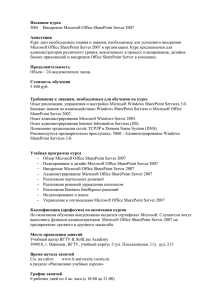Развертывание SharePoint Foundation 2010
advertisement
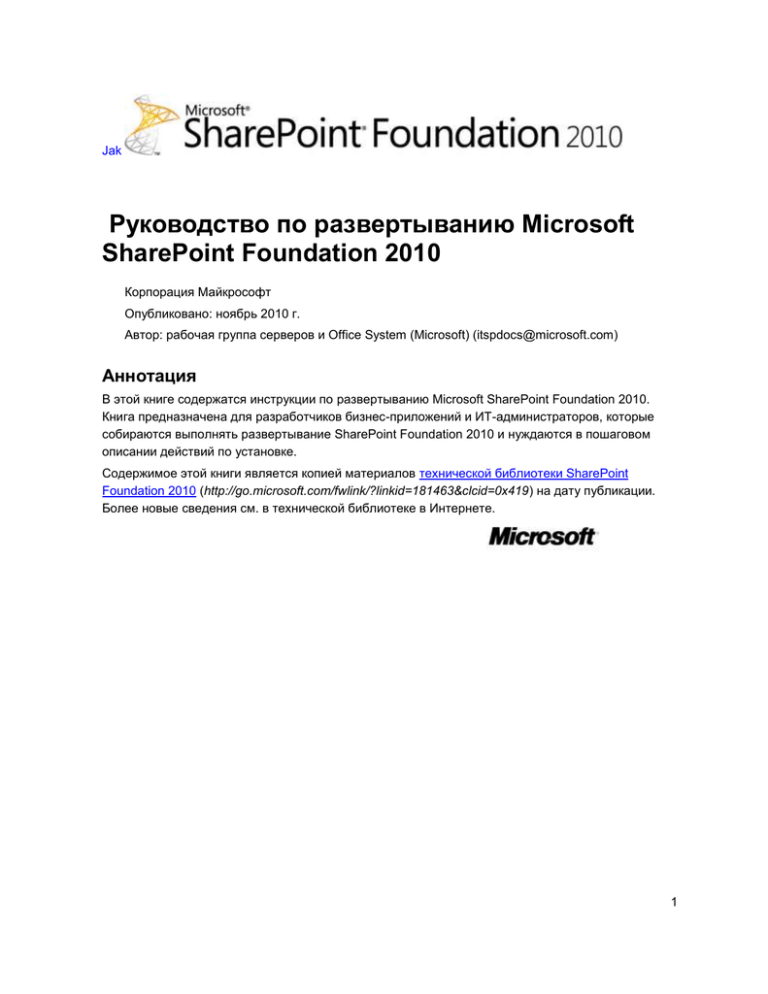
Jak
Руководство по развертыванию Microsoft
SharePoint Foundation 2010
Корпорация Майкрософт
Опубликовано: ноябрь 2010 г.
Автор: рабочая группа серверов и Office System (Microsoft) (itspdocs@microsoft.com)
Аннотация
В этой книге содержатся инструкции по развертыванию Microsoft SharePoint Foundation 2010.
Книга предназначена для разработчиков бизнес-приложений и ИТ-администраторов, которые
собираются выполнять развертывание SharePoint Foundation 2010 и нуждаются в пошаговом
описании действий по установке.
Содержимое этой книги является копией материалов технической библиотеки SharePoint
Foundation 2010 (http://go.microsoft.com/fwlink/?linkid=181463&clcid=0x419) на дату публикации.
Более новые сведения см. в технической библиотеке в Интернете.
1
Этот документ предоставляется на условиях "как есть". Сведения и мнения,
представленные в данном документе, включая URL-адреса и другие ссылки на веб-сайты в
Интернете, могут изменяться без уведомления. Риск, связанный с использованием таких
сведений, лежит на вас.
Некоторые примеры приведены только в качестве иллюстрации и являются
вымышленными. Никакой связи с реально существующими объектами не предполагается и
не подразумевается.
Данный документ не дает вам каких-либо юридических прав на любую интеллектуальную
собственность в любых продуктах Майкрософт. Разрешается копирование и использование
данного документа для внутренних справочных целей.
© Корпорация Майкрософт (Microsoft Corporation), 2010. Все права защищены.
Microsoft, Access, Active Directory, Backstage, Excel, Groove, Hotmail, InfoPath, Internet Explorer,
Outlook, PerformancePoint, PowerPoint, SharePoint, Silverlight, Windows, Windows Live, Windows
Mobile, Windows PowerShell, Windows Server и Windows Vista являются охраняемыми
товарными знаками корпорации Майкрософт в США и других странах.
Сведения, приведенные в данном документе, отражают позицию корпорации Майкрософт по
обсуждаемым вопросам на момент публикации документа. Поскольку корпорация Майкрософт
обязана реагировать на изменяющиеся рыночные условия, этот документ не следует
рассматривать как обязательство со стороны корпорации Майкрософт. Кроме того,
корпорация Майкрософт не может гарантировать точность каких-либо сведений,
представленных после даты публикации данного документа.
2
Содержание
Получение справки ................................................................................................................................ 19
Развертывание SharePoint Foundation 2010 ........................................................................................ 20
Обзор процедуры развертывания (SharePoint Foundation 2010) ...................................................... 22
Основные понятия .............................................................................................................................. 22
Физическая архитектура .................................................................................................................... 23
Размер .............................................................................................................................................. 23
Топология ......................................................................................................................................... 24
Установка и настройка ....................................................................................................................... 24
Подготовка серверов ...................................................................................................................... 25
Создание фермы ............................................................................................................................. 26
Настройка параметров, служб, решений и сайтов ....................................................................... 26
Этапы развертывания ........................................................................................................................ 27
Планирование ................................................................................................................................. 27
Разработка ....................................................................................................................................... 28
Эксперимент .................................................................................................................................... 28
Пилотная версия ............................................................................................................................. 29
Тест пользовательской приемки .................................................................................................... 29
Производственная среда................................................................................................................ 29
Установка необходимых компонентов из общей сетевой папки (SharePoint Foundation 2010) ...... 31
Параметры и аргументы установщика ............................................................................................. 31
Загрузка и консолидация необходимого программного обеспечения в общей папке ................. 32
Установка необходимого программного обеспечения из командной строки ................................ 33
Установка необходимых компонентов с помощью файла аргументов ......................................... 33
Известные проблемы ...................................................................................................................... 36
Подготовка к развертыванию (SharePoint Foundation 2010) .............................................................. 37
См. также ............................................................................................................................................. 37
Требования к оборудованию и программному обеспечению (SharePoint Foundation 2010) ........... 38
Обзор ................................................................................................................................................... 38
Требования к оборудованию — веб-серверы, серверы приложений и конфигурации с одним
сервером .......................................................................................................................................... 38
Требования к оборудованию — серверы баз данных ..................................................................... 39
Программные требования ................................................................................................................. 40
Минимальные требования ............................................................................................................. 41
Дополнительное программное обеспечение ................................................................................ 45
Доступ к соответствующему программному обеспечению ............................................................. 45
3
Административные и служебные учетные записи, необходимые для первоначального
развертывания (SharePoint Foundation 2010) .................................................................................. 50
Требуемые разрешения ..................................................................................................................... 50
Подготовка сервера SQL Server к среде SharePoint (SharePoint Foundation 2010) ......................... 53
Сводка рекомендаций по усилению защиты.................................................................................... 53
Настройка экземпляра SQL Server на прослушивание порта, отличного от порта по умолчанию
.......................................................................................................................................................... 53
Настройка брандмауэра Windows на блокировку портов, прослушиваемых SQL Server по
умолчанию ....................................................................................................................................... 55
Настройка брандмауэра Windows на открытие портов, назначенных вручную ........................... 55
Настройка псевдонима клиента SQL ................................................................................................ 56
Тестирование псевдонима клиента SQL .......................................................................................... 56
Сценарии развертывания (SharePoint Foundation 2010) .................................................................... 57
Развертывание одного сервера с SQL Server (SharePoint Foundation 2010) ................................... 58
Обзор ................................................................................................................................................... 58
Перед началом работы ...................................................................................................................... 58
Установка SharePoint Foundation 2010 ............................................................................................. 59
Запуск средства подготовки продуктов Microsoft SharePoint ...................................................... 60
Запуск программы установки ......................................................................................................... 60
Запуск мастера настройки продуктов SharePoint ......................................................................... 61
Настройка параметров браузера ................................................................................................... 63
Запуск мастера настройки фермы ................................................................................................. 65
Действия после установки ................................................................................................................. 66
Развертывание одного сервера со встроенной базой данных (SharePoint Foundation 2010) ........ 68
Обзор ................................................................................................................................................... 68
Перед началом работы ...................................................................................................................... 69
Установите SharePoint Foundation 2010 ........................................................................................... 69
Запустите программу подготовки продуктов и технологий Microsoft SharePoint....................... 69
Выполнение программы установки ............................................................................................... 70
Запуск мастера настройки продуктов SharePoint ......................................................................... 71
Настройка параметров браузера ................................................................................................... 71
Действия после установки ................................................................................................................. 73
Настройка резервного копирования данных Windows Server ........................................................ 74
Множество серверов в трехуровневой ферме (SharePoint Foundation 2010) .................................. 75
Обзор ................................................................................................................................................... 75
Обзор топологии.............................................................................................................................. 76
Перед началом работы ................................................................................................................... 77
Использование средства подготовки продуктов Microsoft SharePoint .................................... 77
Сервер базы данных ................................................................................................................... 77
4
Общие обновления и пакеты обновлений ................................................................................. 78
Подготовка серверов фермы............................................................................................................. 78
Установка SharePoint Foundation 2010 на серверах фермы .......................................................... 79
Создание и настройка фермы ........................................................................................................... 80
Добавление серверов к ферме ......................................................................................................... 83
Настройка сбора данных диагностики и сведений об использовании и исправности ................. 83
Настройка службы поиска SharePoint Foundation............................................................................ 84
Создание сайта ................................................................................................................................... 85
Действия после установки ................................................................................................................. 86
Краткое руководство: развертывание одного сервера в изолированной среде Hyper-V (SharePoint
Foundation 2010) ................................................................................................................................. 88
Требования и рекомендации ............................................................................................................. 88
Конфигурация сервера виртуализации и виртуальной машины ................................................ 89
Среда развертывания ..................................................................................................................... 90
Требуемые разрешения ..................................................................................................................... 91
Действия перед развертыванием ..................................................................................................... 91
Ручное развертывание SharePoint Foundation 2010 ....................................................................... 92
Развертывание SharePoint Foundation 2010 с помощью скриптов Windows PowerShell ............. 92
Развертывание с помощью баз данных, созданных администратором баз данных (SharePoint
Foundation 2010) ................................................................................................................................. 98
Перед началом работы ...................................................................................................................... 98
Требования к серверам фермы ..................................................................................................... 98
Требование к базе данных ............................................................................................................. 99
О настройке баз данных, созданных администратором баз данных ............................................. 99
Создание и настройка баз данных для центра администрирования ........................................... 101
Создание и настройка дополнительных баз данных .................................................................... 103
Развертывание в виртуальной среде (SharePoint Foundation 2010) ............................................... 105
Руководство по использованию виртуальной машины (SharePoint Foundation 2010)................... 106
Сеть ................................................................................................................................................... 106
Сетевые адаптеры ........................................................................................................................ 108
Конфигурация виртуальной машины .............................................................................................. 108
память; ........................................................................................................................................... 109
Процессор ...................................................................................................................................... 109
Контроллер и жесткий диск .......................................................................................................... 110
Службы интеграции .......................................................................................................................... 111
Автоматическая остановка и запуск ............................................................................................ 111
Использование моментальных снимков ..................................................................................... 112
Установка SharePoint Foundation 2010 с помощью Windows PowerShell ........................................ 114
Требования к серверам фермы ...................................................................................................... 114
5
Подготовка SPModule ....................................................................................................................... 115
Установка SharePoint Foundation 2010 путем выполнения команды Install-SharePoint ............. 117
Запустите команду Install-SharePoint с ключом PID ................................................................... 118
Настройка фермы с помощью средства New-SharePointFarm ..................................................... 119
Настройка SharePoint Foundation 2010 на изолированном сервере ........................................ 119
Создание веб-приложения с помощью Windows PowerShell ....................................................... 120
Развертывание служб с помощью мастера настройки фермы SharePoint 2010 ........................ 121
Создание семейства сайтов с использованием Windows PowerShell ......................................... 121
Выполнение дополнительных заданий по настройке ................................................................... 122
Добавление серверов к ферме с помощью команды Join-SharePointFarm ................................ 123
Настройка журнала трассировки ..................................................................................................... 123
Исходная конфигурация (SharePoint Foundation 2010) .................................................................... 125
Развертывание языковых пакетов (SharePoint Foundation 2010) .................................................... 126
Идентификаторы языков и языковые пакеты ................................................................................ 126
Загрузка языковых пакетов .............................................................................................................. 128
Подготовка веб-серверов для языковых пакетов .......................................................................... 129
Установка языковых пакетов на веб-серверах .............................................................................. 130
Удаление языковых пакетов ............................................................................................................ 132
Настройка параметров фермы (SharePoint Foundation 2010) ......................................................... 133
Настройка службы сбора данных об использовании и работоспособности (SharePoint Foundation
2010) .................................................................................................................................................. 134
Настройка ведения журнала использования и исправности с помощью центра
администрирования ...................................................................................................................... 134
Настройка сбора данных об использовании с помощью Windows PowerShell ........................... 136
Настройка сбора данных об использовании для определенных событий с помощью Windows
PowerShell ...................................................................................................................................... 136
Ведение журнала использования в другой базе данных журналов с помощью Windows
PowerShell ...................................................................................................................................... 137
Configure diagnostic logging (SharePoint Foundation 2010) (на английском языке) ......................... 139
Best practices ..................................................................................................................................... 139
Configure diagnostic logging by using Central Administration ........................................................... 141
Configure diagnostic logging by using Windows PowerShell ............................................................ 142
См. также ........................................................................................................................................... 143
Интеграция электронной почты (SharePoint Foundation 2010) ........................................................ 144
Настройка входящей электронной почты (SharePoint Foundation 2010) ........................................ 145
Обзор ................................................................................................................................................. 145
Базовый сценарий ......................................................................................................................... 145
Расширенный сценарий ............................................................................................................... 145
6
Требования задачи ........................................................................................................................... 147
Установка и настройка службы SMTP ............................................................................................ 147
Чтобы установить службу SMTP, выполните следующие действия. ....................................... 148
Установка средств управления IIS 6.0 ........................................................................................ 148
Настройка службы SMTP .............................................................................................................. 149
Настройка входящей электронной почты в базовом сценарии ................................................... 150
Настройка диспетчера DNS ............................................................................................................. 151
Добавление соединителя SMTP на сервере Microsoft Exchange Server 2007 ............................ 152
Настройка AD DS на использование со службой управления каталогом ................................... 154
Настройка разрешений для папки входящей почты ..................................................................... 157
Настройка разрешений для папки входящей почты для учетной записи удостоверения пула
веб-приложений ......................................................................................................................... 158
Настройка разрешений папки входящей почты для учетной записи входа службы времени
Windows SharePoint Services .................................................................................................... 159
Настройка входящей электронной почты в расширенном сценарии .......................................... 159
Удаляются ли вложения из сообщений электронной почты, отправляемых в библиотеку
документов SharePoint? ................................................................................................................ 162
Настройка параметров исходящей электронной почты (SharePoint Foundation 2010) ................. 164
Обзор ................................................................................................................................................. 164
Требования к задаче ........................................................................................................................ 165
Установка и настройка службы SMTP ............................................................................................ 165
Чтобы установить службу SMTP, выполните следующие действия. ....................................... 165
Чтобы настроить службу SMTP, выполните следующие действия. ......................................... 166
Настройка исходящей электронной почты фермы ........................................................................ 168
Настройка параметров исходящей электронной почты отдельного приложения ...................... 169
См. также ........................................................................................................................................... 171
Настройка мобильной учетной записи (SharePoint Foundation 2010) ............................................. 172
Импорт корневого сертификата и создание доверенного корневого центра ............................. 173
Настройка мобильной учетной записи ........................................................................................... 173
Получение сведений об учетной записи мобильного устройства ............................................... 177
Удаление мобильной учетной записи ............................................................................................ 178
См. также ........................................................................................................................................... 179
Установка и настройка удаленного или внешнего хранилища больших двоичных объектов
(SharePoint Foundation 2010) ........................................................................................................... 180
Включение FILESTREAM и подготовка удаленного хранилища больших двоичных объектов 180
Установка удаленного хранилища больших двоичных файлов ................................................... 181
Включение и тестирование удаленного хранилища больших двоичных объектов ................... 183
Настройка служб (SharePoint Foundation 2010) ................................................................................ 185
7
Service application and service management (SharePoint Foundation 2010) (на английском языке)
............................................................................................................................................................ 186
Содержание ...................................................................................................................................... 186
См. также ........................................................................................................................................... 186
Настройка службы маркеров безопасности (SharePoint Foundation 2010) ..................................... 187
Как работают веб-приложения, использующие службу STS ........................................................ 187
Настройка веб-приложения SharePoint на основе утверждений с помощью Windows PowerShell
........................................................................................................................................................ 188
Изменение привязок ......................................................................................................................... 190
Настройка веб-приложения, использующего STS ......................................................................... 190
Подготовка к размещению сайтов (SharePoint Foundation 2010) .................................................... 192
Create a Web application (SharePoint Foundation 2010) (на английском языке) .............................. 193
См. также ........................................................................................................................................... 194
Configure claims authentication (SharePoint Foundation 2010) (на английском языке) .................... 195
Create a Web application that uses Windows-claims authentication (SharePoint Foundation 2010) (на
английском языке) ............................................................................................................................ 196
См. также ........................................................................................................................................... 202
Configure anonymous access for a claims-based Web application (SharePoint Foundation 2010) (на
английском языке) ............................................................................................................................ 203
Configure anonymous access for a claims-based Web application................................................... 203
Настройка проверки подлинности на основе форм для веб-приложения на основе утверждений
(SharePoint Foundation 2010) ........................................................................................................... 204
Преобразование веб-приложений для использования проверки подлинности на основе
утверждений .................................................................................................................................. 205
Настройка веб-приложения на основе форм для использования поставщика LDAP с помощью
центра администрирования ......................................................................................................... 205
Настройка файлов Web.Config поставщика LDAP ........................................................................ 206
Настройка веб-приложения на основе форм для использования поставщика LDAP с помощью
Windows PowerShell ...................................................................................................................... 210
Перенос пользователей и разрешений из Windows SharePoint Services 3.0 в SharePoint
Foundation 2010 ............................................................................................................................. 211
Configure Kerberos authentication for the claims to Windows token service (SharePoint Foundation
2010) (на английском языке) ............................................................................................................ 213
См. также ........................................................................................................................................... 213
Настройка проверки подлинности с помощью маркера безопасности SAML (SharePoint
Foundation 2010) ............................................................................................................................... 214
8
Настройка веб-приложения службы маркеров безопасности поставщика удостоверений (IPSTS) с помощью Windows PowerShell ......................................................................................... 214
Настройка веб-приложения службы маркеров безопасности проверяющей стороны (RP-STS)
........................................................................................................................................................ 216
Установка отношения доверия между IP-STS и RP-STS с помощью Windows PowerShell ....... 217
Экспорт сертификата доверенной службы IP-STS с помощью Windows PowerShell ................. 218
Определение уникального идентификатора для сопоставления утверждений с помощью
Windows PowerShell ...................................................................................................................... 218
Создание новой службы проверки подлинности ........................................................................... 219
Создание нового веб-приложения SharePoint и настройка его на использование входа SAML
........................................................................................................................................................ 219
Настройка проверки подлинности Kerberos (SharePoint Foundation 2010) ..................................... 221
Проверка подлинности Kerberos ..................................................................................................... 221
Перед началом работы .................................................................................................................... 222
Требования к версиям программного обеспечения ................................................................... 223
Известные проблемы .................................................................................................................... 223
Дополнительные сведения........................................................................................................... 224
Топология фермы серверов ......................................................................................................... 225
Соглашения по доменным службам Active Directory, именам компьютеров и балансировке
сетевой нагрузки ........................................................................................................................ 225
Соглашения по учетным записям домена Active Directory ........................................................ 226
Предварительные требования к конфигурации ......................................................................... 227
Настройка проверки подлинности Kerberos для SQL-взаимодействий ...................................... 228
Создание имен участников-служб для учетной записи службы SQL Server ........................... 228
Убедитесь, что проверка подлинности Kerberos используется для подключения серверов
SharePoint Foundation 2010 к серверу SQL Server .................................................................. 229
Создание имен участников-служб для веб-приложений, использующих проверку подлинности
Kerberos.......................................................................................................................................... 231
Развертывание фермы серверов ................................................................................................... 232
Установка SharePoint Foundation 2010 на все используемые серверы ................................... 233
Создание новой фермы ................................................................................................................ 233
Включение в ферму остальных серверов ................................................................................... 236
Настройка служб на серверах фермы ............................................................................................ 236
Поиск с помощью Windows SharePoint Services ......................................................................... 236
Сервер индексирования ............................................................................................................... 237
Сервер запросов ........................................................................................................................... 237
Создание веб-приложений, в которых используется проверка подлинности Kerberos ............. 237
Создание веб-приложения сайта портала .................................................................................. 238
Создание веб-приложения "Мой сайт" ........................................................................................ 238
Создание в веб-приложении сайта портала семейства сайтов на основе шаблона портала для
совместной работы ....................................................................................................................... 239
Проверка доступности веб-приложений при использовании проверки подлинности Kerberos 240
9
Проверка работоспособности сервера индексирования поиска .................................................. 242
Проверка работоспособности сервера поисковых запросов ....................................................... 243
Ограничения конфигурации ............................................................................................................. 243
Дополнительные ресурсы и руководство по устранению неполадок .......................................... 244
Настройка автоматической смены пароля (SharePoint Foundation 2010) ....................................... 246
Настройка управляемых учетных записей ..................................................................................... 246
Настройка параметров автоматической смены пароля ................................................................ 247
Устранение неполадок при автоматической смене пароля ......................................................... 248
Несовпадение паролей................................................................................................................. 248
Сбой при подготовке учетной записи службы ............................................................................ 248
Предстоящее истечение срока действия пароля....................................................................... 249
Требование смены учетной записи фермы ................................................................................ 250
Создание семейства сайтов (SharePoint Foundation 2010) .............................................................. 251
Создание семейства сайтов с использованием центра администрирования ............................ 252
Создание семейства сайтов с использованием Windows PowerShell ......................................... 253
Обзор процедуры развертывания пользовательских настроек (SharePoint Foundation 2010) ..... 254
Обзор процесса ................................................................................................................................ 254
Перед началом работы .................................................................................................................... 255
О двух типах настраиваемых элементов сайтов ........................................................................... 255
Развертывание разработанных элементов сайтов ....................................................................... 256
Развертывание авторских элементов сайтов ................................................................................ 257
См. также ........................................................................................................................................... 259
Развертывание пакетов решений (SharePoint Foundation 2010) ..................................................... 261
Описание пакета решений ............................................................................................................... 261
Развертывание разработанных элементов сайта при помощи пакетов решений ..................... 262
Случаи использования пакетов решений ................................................................................... 262
Развертывание решений для ферм ............................................................................................ 263
Добавление пакета решений ....................................................................................................... 263
Развертывание пакета решений .................................................................................................. 264
Создание пакета решений............................................................................................................ 266
Сведения о настройке пакетов решений ................................................................................. 266
Создание файла решения вручную ......................................................................................... 267
Сведения о файле манифеста решения ................................................................................. 267
Создание и развертывание настраиваемого пакета решений веб-части с помощью Visual Studio
2010 ................................................................................................................................................ 269
Развертывание авторских элементов сайтов (SharePoint Foundation 2010) .................................. 270
Общие сведения о развертывании авторских элементов сайтов................................................ 270
Использование пакетов развертывания контента ..................................................................... 271
Перед началом работы .................................................................................................................... 271
10
Развертывание контента с помощью API переноса контента ...................................................... 272
Создание пакета развертывания контента с помощью Windows PowerShell ............................. 272
Развертывание элементов сайта при помощи компонентов (SharePoint Foundation 2010) ......... 275
Определение компонента ................................................................................................................ 275
Случаи использования компонентов .............................................................................................. 276
Создание компонента ...................................................................................................................... 277
Установка и активация компонента с помощью Windows PowerShell ......................................... 279
Развертывание шаблонов (SharePoint Foundation 2010) ................................................................. 281
Что такое определение сайта? ....................................................................................................... 281
Определения и конфигурации сайтов ............................................................................................ 282
Ненастраиваемые страницы и настройка страниц .................................................................... 283
Основные файлы схем ................................................................................................................. 283
Создание настраиваемого определения сайта и конфигурации ................................................. 284
Развертывание определения сайта с использованием пакета решения .................................... 286
Добавление элемента SiteDefinitionManifest .............................................................................. 287
Добавление элемента TemplateFile............................................................................................. 287
Процесс развертывания рабочих процессов (SharePoint Foundation 2010) ................................... 288
Обзор ................................................................................................................................................. 288
Перед началом работы .................................................................................................................... 288
Развертывание рабочих процессов ................................................................................................ 289
Развертывание предопределенных рабочих процессов ........................................................... 289
Развертывание рабочих процессов SharePoint Designer .......................................................... 290
Развертывание рабочих процессов Visual Studio ...................................................................... 291
Проверка ........................................................................................................................................... 292
Обновление до SharePoint Foundation 2010 ...................................................................................... 293
См. также ........................................................................................................................................... 294
Процедура обновления (SharePoint Foundation 2010) ...................................................................... 295
Новые возможности обновления (Windows SharePoint Foundation 2010) ...................................... 296
Требования для обновления ........................................................................................................... 296
Требование к оборудованию: 64-разрядное............................................................................... 296
Требование к операционной системе: Windows Server 2008 или Windows Server 2008 R2 ... 297
Требование к базе данных: 64-разрядное приложение SQL Server 2005 SP3 или SQL Server
2008 SP1 ..................................................................................................................................... 298
Средство проверки перед обновлением ........................................................................................ 298
Команда Windows PowerShell для проверки баз данных перед их подключением .................... 299
Визуальное обновление .................................................................................................................. 300
Обновление компонентов ................................................................................................................ 300
Новые возможности сокращения времени простоя в процессе обновления ............................. 300
Изменения ключевых возможностей в различных версиях ......................................................... 301
11
Общие сведения о процессе обновления (SharePoint Foundation 2010) ........................................ 307
Обновление на месте ....................................................................................................................... 307
Обновление с подключением баз данных ...................................................................................... 309
Гибридный подход 1: с базами данных в режиме только для чтения ......................................... 310
Гибридный подход 2: с отключением баз данных ......................................................................... 312
Обновление с Windows SharePoint Services 2.0 до SharePoint Foundation 2010 ........................... 315
Обзор процесса ................................................................................................................................ 315
Последовательность обновления ............................................................................................... 316
Перед началом работы .................................................................................................................... 318
Обзор требуемых разрешений .................................................................................................... 318
Обзор требований к оборудованию и программному обеспечению ........................................ 319
Подготовка к обновлению ................................................................................................................ 319
Подготовка ферм .............................................................................................................................. 320
Выполнение первого обновления ................................................................................................... 321
Проверка первого обновления ........................................................................................................ 322
Выполнение второго обновления ................................................................................................... 322
Проверка второго обновления ........................................................................................................ 322
Планирование и подготовка к обновлению (SharePoint Foundation 2010)...................................... 324
Определение концепции обновления (SharePoint Foundation 2010) .............................................. 325
Выбор концепции обновления ......................................................................................................... 325
Особые ситуации .............................................................................................................................. 329
Обзор рекомендаций по обновлению (SharePoint Foundation 2010) ............................................... 333
Проверка поддерживаемых и неподдерживаемых путей обновления (SharePoint Foundation 2010)
............................................................................................................................................................ 336
Обзор поддерживаемых топологий для обновления .................................................................... 336
Рекомендации в отношении физической топологии .................................................................. 336
Поддерживаемые топологии ........................................................................................................ 336
Перенос с изолированного сервера в ферму серверов ............................................................ 337
Перенос с 32-разрядного оборудования ..................................................................................... 337
Анализ системных требований при обновлении (SharePoint Foundation 2010) ............................. 338
Сведения о требованиях ................................................................................................................. 338
Определение способа обработки настроек (SharePoint Foundation 2010) ..................................... 340
Определение пользовательских настроек в среде ....................................................................... 340
Оценка пользовательских настроек ............................................................................................... 340
Рассмотрение некоторых пользовательских настроек ................................................................. 341
Обеспечение соответствия будущих пользовательских настроек рекомендациям .................. 344
Создание плана взаимодействия (SharePoint Foundation 2010) ..................................................... 345
12
Участники группы обновления......................................................................................................... 345
Что и когда сообщать группе обновления ...................................................................................... 346
Что и когда сообщать пользователям сайтов ................................................................................ 348
Планирование визуального обновления (SharePoint Foundation 2010) .......................................... 349
Основной этап планирования визуального обновления .............................................................. 349
Сохранение существующего пользовательского интерфейса ................................................. 350
Обновление до нового пользовательского интерфейса ........................................................... 350
Обучение владельцев семейств веб-сайтов и владельцев сайтов ............................................. 350
Известные проблемы ....................................................................................................................... 352
См. также ........................................................................................................................................... 352
Тестирование обновления и устранение неполадок (SharePoint Foundation 2010) ...................... 353
Рекомендации по тестированию обновления (SharePoint Foundation 2010) .................................. 355
Использование пробного обновления для выявления потенциальных ошибок (SharePoint
Foundation 2010) ............................................................................................................................... 357
Настройка тестовой среды .............................................................................................................. 358
Использование тестовой среды................................................................................................... 358
Использование физической среды .............................................................................................. 359
Дополнительные тестовые среды для обновления базы данных присоединением .............. 360
Определение и установка настроек................................................................................................ 360
Скопируйте реальные данные в тестовую среду и выполните пробное обновление ............... 361
Пробное обновление на месте .................................................................................................... 362
Пробное обновление присоединением ....................................................................................... 362
Проверка результатов ...................................................................................................................... 363
Изучение файлов журналов ......................................................................................................... 363
Перезапустите обновление, если это необходимо .................................................................... 364
Проверка обновленных сайтов .................................................................................................... 365
Коррекция планов и повторное тестирование ............................................................................... 365
Оценка продолжительности процесса обновления и требуемого дискового пространства
(SharePoint Foundation 2010) ........................................................................................................... 366
Оценка необходимого для обновления дискового пространства ................................................ 366
Оценка продолжительности процесса обновления ...................................................................... 367
Очистка среды перед обновлением (SharePoint Foundation 2010) ................................................. 372
Элементы для очистки ..................................................................................................................... 372
Удаление неиспользуемых или малоиспользуемых семейств сайтов и дочерних сайтов .... 372
Обработка больших списков ........................................................................................................ 373
Обработка больших списков управления доступом .................................................................. 373
Удаление избыточных версий документов ................................................................................. 373
Удаление неиспользуемых шаблонов, функций и веб-частей ................................................. 373
Устранение проблем с данными .................................................................................................. 374
13
Структурные изменения ................................................................................................................... 374
Устранение неполадок при обновлении (SharePoint Foundation) .................................................... 375
Общие принципы обнаружения проблем ....................................................................................... 375
Для начала проверьте состояние обновления и файлы журналов.......................................... 375
Затем последовательно устраните выявленные проблемы ..................................................... 376
Распространенные проблемы ......................................................................................................... 376
Отсутствие файлов и настроек на сервере либо их устаревание ............................................ 376
Неправильно настроенные или отсутствующие параметры фермы серверов, веб-приложения
или служб ................................................................................................................................... 378
Несогласованные или недопустимые уровни обновления ....................................................... 378
Проблемы с данными ................................................................................................................... 378
Изменения пользовательского интерфейса ............................................................................... 379
Нехватка места на диске .............................................................................................................. 379
Проверка подлинности на основе форм ..................................................................................... 379
Безопасность и разрешения ............................................................................................................ 380
См. также ........................................................................................................................................... 380
Восстановление после неудачного обновления (SharePoint Foundation 2010) ............................. 381
Восстановление при наличии в резервной среде баз данных только для чтения (обновление с
подключением баз данных) .......................................................................................................... 381
Восстановление при наличии полной резервной копии среды (обновление на месте) ............ 382
Восстановление при наличии резервных копий баз данных (обновление на месте) ................ 382
Возобновление обновления (SharePoint Foundation 2010) .............................................................. 383
Перезапуск обновления для фермы серверов с помощью psconfig.exe ..................................... 383
Перезапуск обновления базы данных с помощью Windows PowerShell ..................................... 384
Подготовка к обновлению (SharePoint Foundation 2010) .................................................................. 386
Запуск программы проверки перед обновлением (SharePoint Foundation 2010) ........................... 387
Отчет средства проверки перед обновлением .............................................................................. 388
Запустите средство проверки перед обновлением. ...................................................................... 389
Резервное копирование всей среды перед обновлением на месте (SharePoint Foundation 2010)
............................................................................................................................................................ 391
Резервное копирование среды ....................................................................................................... 391
Тестирование резервных копий ...................................................................................................... 391
См. также ........................................................................................................................................... 391
Обновление на месте (SharePoint Foundation 2010) ........................................................................ 392
Контрольный список для обновления на месте (SharePoint Foundation 2010) .............................. 393
Подготовка к обновлению ................................................................................................................ 393
Выполнение обновления ................................................................................................................. 395
14
Действия после обновления ............................................................................................................ 399
См. также ........................................................................................................................................... 400
Обновление на месте до SharePoint Foundation 2010 ...................................................................... 401
Обзор процесса ................................................................................................................................ 402
Перед началом работы .................................................................................................................... 403
Установка необходимых компонентов ............................................................................................ 404
Запуск программы установки на всех серверах ............................................................................ 404
Запуск мастера настройки продуктов SharePoint .......................................................................... 405
Контроль состояния обновления сайтов ........................................................................................ 407
Проверка ........................................................................................................................................... 408
См. также ........................................................................................................................................... 408
Схема обновления на месте с отсоединением баз данных (SharePoint Foundation 2010) ........... 409
Обзор процесса ................................................................................................................................ 410
Перед началом работы .................................................................................................................... 410
Отсоединение и параллельное обновление нескольких баз данных в одной ферме ............... 411
Отсоединение и параллельное обновление нескольких баз данных в небольшой временной
ферме ............................................................................................................................................. 412
Проверка ........................................................................................................................................... 415
Установка доступных пакетов языковых шаблонов (SharePoint Foundation 2010) ........................ 416
Об установке языковых пакетов и обновлении веб-сайтов .......................................................... 416
Об изменении языков ....................................................................................................................... 416
Замена полностью локализованного продукта на языковой пакет .............................................. 417
Замена языков на новый языковой пакет....................................................................................... 417
См. также ........................................................................................................................................... 418
Обновление с отдельной установки Windows SharePoint Services 3.0 до SharePoint Foundation
2010, когда размер базы данных контента превышает 4 ГБ (удаленное хранилище больших
двоичных объектов) ......................................................................................................................... 419
Содержание ...................................................................................................................................... 420
См. также ........................................................................................................................................... 421
Обновление с автономной установки Windows SharePoint Services 3.0 до SharePoint Foundation
2010 с удаленным хранилищем больших двоичных объектов .................................................... 422
См. также ........................................................................................................................................... 424
Обновление автономной установки на контроллере домена с использованием удаленного
хранилища больших двоичных объектов (с подключением баз данных) ................................... 425
См. также ........................................................................................................................................... 430
Обновление автономной установки на новой платформе с использованием удаленного
хранилища больших двоичных объектов (с подключением баз данных) ................................... 431
См. также ........................................................................................................................................... 437
15
Обновление с подключением баз данных до SharePoint Foundation 2010 ..................................... 438
Контрольный список для обновления с подключением баз данных (SharePoint Foundation 2010)
............................................................................................................................................................ 439
Подготовка к обновлению ................................................................................................................ 439
Выполнение обновления ................................................................................................................. 442
Действия после обновления ............................................................................................................ 446
См. также ........................................................................................................................................... 447
Подготовка новой среды SharePoint Foundation ............................................................................... 448
Перед началом работы .................................................................................................................... 448
Создание и настройка новой среды ............................................................................................... 449
Установка ....................................................................................................................................... 449
Настройка приложений-служб ..................................................................................................... 450
Настройка общих параметров фермы ........................................................................................ 450
Создание и настройка веб-приложений ...................................................................................... 450
Повторное применение настроек ................................................................................................ 451
Проверка новой среды ..................................................................................................................... 452
Выполнение обновления ................................................................................................................. 453
Присоединение баз данных и обновление до SharePoint Foundation 2010.................................... 454
Обзор процесса ................................................................................................................................ 455
Подготовка к работе ......................................................................................................................... 455
Присвоение предыдущей версии баз данных атрибута "только для чтения" (подключение базы
данных с использованием баз данных только для чтения) ...................................................... 456
Резервное копирование предыдущих версий баз данных с помощью средств SQL Server ..... 458
Отключение предыдущих версий баз данных (стандартное подключение баз данных) ........... 460
Восстановление резервной копии базы данных (подключение базы данных с использованием
баз данных только для чтения) .................................................................................................... 462
Проверка настраиваемых компонентов ......................................................................................... 463
Подключение базы данных контента к веб-приложению.............................................................. 464
Проверка. Проверка обновления первой базы данных ................................................................ 466
Подключение оставшихся баз данных ........................................................................................... 467
Проверка. Проверка обновления дополнительных баз данных .................................................. 467
См. также ........................................................................................................................................... 467
Действия после обновления (SharePoint Foundation 2010) .............................................................. 468
Настройка проверки подлинности на основе форм для веб-приложения на основе утверждений
(SharePoint Foundation 2010) ........................................................................................................... 469
Преобразование веб-приложений для использования проверки подлинности на основе
утверждений .................................................................................................................................. 470
Настройка веб-приложения на основе форм для использования поставщика LDAP с помощью
центра администрирования ......................................................................................................... 470
16
Настройка файлов Web.Config поставщика LDAP ........................................................................ 471
Настройка веб-приложения на основе форм для использования поставщика LDAP с помощью
Windows PowerShell ...................................................................................................................... 475
Перенос пользователей и разрешений из Windows SharePoint Services 3.0 в SharePoint
Foundation 2010 ............................................................................................................................. 476
Проверка обновления и изучение обновленных сайтов (SharePoint Foundation 2010) ................. 478
Проверка состояния обновления .................................................................................................... 478
Изучение файлов журналов ......................................................................................................... 479
Проверка номера версии .............................................................................................................. 480
Контроль состояния обновления сайтов ..................................................................................... 480
Проверка обновленных сайтов ....................................................................................................... 481
Веб-части ....................................................................................................................................... 482
Большие списки ............................................................................................................................. 484
Стили и внешний вид .................................................................................................................... 484
Разрешения ................................................................................................................................... 485
Настроенные (отсоединенные от шаблона) страницы .............................................................. 485
См. также ........................................................................................................................................... 487
Управление визуальным обновлением (SharePoint Foundation 2010) ............................................ 488
Об использовании визуального обновления ................................................................................. 488
Просмотр состояния текущего пользовательского интерфейса .................................................. 489
Возврат сайтов к предыдущему пользовательскому интерфейсу ............................................... 489
Принудительное обновление до нового пользовательского интерфейса .................................. 490
Параметры владельца сайта для визуального обновления ........................................................ 491
См. также ........................................................................................................................................... 492
Использование перенаправления URL-адресов AAM в процессе обновления (SharePoint
Foundation 2010) (официальный документ) ................................................................................... 493
Развертывание Office Web Apps (устанавливаемых с продуктами SharePoint 2010) ................... 494
Общие сведения о развертывании Office Web Apps ..................................................................... 495
Установка и настройка Office Web Apps на существующем отдельном сервере SharePoint .... 496
Запуск программы установки Office Web Apps ........................................................................... 496
Запуск PSConfig для регистрации служб .................................................................................... 496
Запуск экземпляров служб ........................................................................................................... 497
Создание приложений-служб и прокси-серверов приложений-служб ..................................... 498
Включение компонента Office Web Apps..................................................................................... 500
Установка и настройка Office Web Apps на новом отдельном сервере SharePoint ................... 501
Запуск программы установки Office Web Apps ........................................................................... 502
Запуск мастера PSConfig для регистрации служб, запуска экземпляров служб, создания
приложений-служб, прокси-серверов приложений-служб и включения компонента Office
Web Apps .................................................................................................................................... 502
Установка и настройка Office Web Apps в существующей ферме серверов SharePoint ........... 502
17
Запуск программы установки Office Web Apps ........................................................................... 503
Запуск PSConfig для регистрации служб .................................................................................... 503
Запуск экземпляров служб ........................................................................................................... 504
Создание приложений-служб и прокси-серверов приложений-служб ..................................... 505
Включение компонента Office Web Apps..................................................................................... 507
Установка и настройка Office Web Apps в новой ферме серверов SharePoint ........................... 508
Запуск программы установки Office Web Apps ........................................................................... 509
Запуск PSConfig для регистрации служб .................................................................................... 509
Запуск мастера настройки фермы SharePoint для регистрации служб, запуска экземпляров
служб, создания приложений-служб, прокси-серверов приложений-служб и включения
компонента Office Web Apps ..................................................................................................... 509
Дополнительная настройка (необязательно) ................................................................................ 510
Настройка используемого по умолчанию поведения SharePoint при открытии документов с
поддержкой браузера ................................................................................................................ 510
Диагностика ....................................................................................................................................... 512
18
Получение справки
Точность сведений, приведенных в данной книге, тщательно проверялась. Содержимое данного
файла соответствует материалам, доступным в библиотеке Office System на веб-сайте TechNet.
В случае возникновения проблем ознакомьтесь с обновлениями по адресу:
http://technet.microsoft.com/ru-ru/office/bb267342
Если вы не можете найти ответ на веб-сайте, отправьте сообщение электронной почты в
рабочую группу серверов и Office System (Microsoft) по адресу:
itspdocs@microsoft.com
Если ваш вопрос касается продуктов Microsoft Office, а не содержимого данной книги, выполните
поиск по материалам центра справки и поддержки и статьям базы знаний Майкрософт,
расположенным по адресу:
http://support.microsoft.com/?ln=ru-ru
19
Развертывание SharePoint Foundation 2010
Предлагаем ознакомиться с руководством по развертыванию Microsoft SharePoint Foundation
2010. В статьях этого руководства представлены сведения по подготовке и выполнению
установки, а также настройке SharePoint Foundation 2010. В этом руководстве приведены
сценарии развертывания, пошаговые инструкции и действия по настройке после установки. В
этом руководстве также содержатся сведения об обновлении до версии SharePoint Foundation
2010.
Перед установкой SharePoint Foundation 2010 убедитесь, что вы ознакомились с информацией в
разделе Планирование и архитектура для SharePoint Foundation 2010.
Для получения графического представления процесса развертывания загрузите модель
развертывания продуктов SharePoint 2010 из статьи Технические графики (SharePoint Foundation
2010).
Содержание:
Обзор процедуры развертывания (SharePoint Foundation 2010)
В этой статье представлены сведения о развертывании SharePoint Foundation 2010. Данная
статья содержит информацию, которая может оказаться полезной при принятии
фундаментальных решений относительно развертывания решений на основе SharePoint
Foundation 2010 в организации.
Установка необходимых компонентов из общей сетевой папки (SharePoint Foundation 2010)
В этой статье объясняется, как использовать программу PrerequisiteInstaller.exe для
установки необходимых компонентов из общей сетевой папки. Это позволит создать более
единообразное развертывание.
Подготовка к развертыванию (SharePoint Foundation 2010)
В данном разделе приводятся действия, которые необходимо выполнить перед
развертыванием Microsoft SharePoint Foundation 2010.
Сценарии развертывания (SharePoint Foundation 2010)
Следуйте инструкциям в данном разделе, чтобы развернуть отдельный сервер или ферму
серверов с SharePoint Foundation 2010 или чтобы развернуть Office Web Apps для
использования с SharePoint Foundation 2010.
Исходная конфигурация (SharePoint Foundation 2010)
Следуйте инструкциям в данном разделе, чтобы установить языковые пакеты, настроить
параметры и службы фермы и создать семейства сайтов.
Обзор процедуры развертывания пользовательских настроек (SharePoint Foundation 2010)
В статьях данного раздела описывается развертывание элементов сайта, которые были
настроены разработчиками или веб-дизайнерами, в среде SharePoint Foundation 2010.
Deploy software updates for SharePoint Foundation 2010 (на английском языке)
20
Корпорация Майкрософт периодически выпускает обновления программного обеспечения
для SharePoint Foundation 2010. Чтобы применить эти обновления к серверам, на которых
работает SharePoint Foundation, выполните действия, описанные в этом разделе.
Обновление до SharePoint Foundation 2010
Следуйте инструкциям в руководстве по обновлению, чтобы спланировать, подготовить и
провести обновление до SharePoint Foundation 2010.
Примечание.
Если планируется использовать Office Web Apps, необходимо установить и настроить эти
приложения для работы с SharePoint 2010. Дополнительные сведения см. в статье
Развертывание Office Web Apps (устанавливаемых с продуктами SharePoint 2010).
21
Обзор процедуры развертывания (SharePoint
Foundation 2010)
В этой статье содержится обзор развертывания фермы Microsoft SharePoint Foundation 2010.
Хотя фермы Microsoft SharePoint Foundation различаются по сложности и размеру, сочетание
тщательного планирования и поэтапного развертывания, которое включает постоянное
тестирование и оценку, позволяет существенно снизить риск непредвиденных результатов.
Примечание.
Сведения о планировании веб-сайтов и решений, не охватываемом данной статьей, см. в
статье Планирование сайтов и решений (SharePoint Foundation 2010).
Визуальное представление информации, содержащейся в этой статье, см. в модели
развертывания продуктов SharePoint 2010 в статье Технические графики (SharePoint Foundation
2010).
Содержание:
Основные понятия
Физическая архитектура
Установка и настройка
Этапы развертывания
Основные понятия
Гибкость и функциональность SharePoint Foundation могут стать причиной значительного
усложнения правильной установки и настройки SharePoint Foundation. Для развертывания и
поддержки продуктов SharePoint Foundation 2010 необходимо фундаментальное понимание
следующих ключевых моментов среды SharePoint Foundation:
Ферма серверов: элемент верхнего уровня логической архитектуры SharePoint Foundation.
Веб-приложение: веб-сайт служб IIS, который создается и используется SharePoint
Foundation 2010.
База данных контента: предоставляет хранилище для контента веб-приложения. Можно
разделить контент по нескольким базам данных на уровне семейства сайтов.
Семейство сайтов: набор веб-сайтов с одним владельцем и общими параметрами
администрирования.
Сайт: одна или несколько связанных веб-страниц и других элементов (таких как списки,
библиотеки и документы), которые хранятся внутри семейства сайтов.
22
Помимо понимания элементов среды SharePoint Foundation и их настроек, требуемых для
конкретного решения, необходимо учитывать следующие дополнительные факторы: физическую
архитектуру, установку и настройку, а также различные этапы развертывания.
Физическая архитектура
Физическая архитектура, состоящая из одного или нескольких серверов и сетевой
инфраструктуры, позволяет реализовывать логическую архитектуру для решения SharePoint
Foundation. Физическая архитектура обычно описывается двумя способами: по размеру и по
топологии. Размер, который можно оценивать разными способами, например, по числу
пользователей или документов, используется для отнесения фермы к категории малых, средних
или крупных. В топологии с помощью представления об уровнях или группах серверов
описывается логическая организация серверов фермы.
Размер
Размер следующим образом учитывает количество пользователей и количество элементов
контента как фундаментальную меру, показывающую, является ли ферма серверов малой,
средней или большой:
Малая ферма серверов обычно состоит, как минимум, из двух веб-серверов и сервера базы
данных. На одном из веб-серверов находится веб-сайт центра администрирования, а другой
обрабатывает дополнительные задачи, связанные с фермой, например предоставление
контента пользователям.
Малая ферма может быть расширена до трехуровневой за счет выделенного сервера
приложений исходя из необходимого числа пользователей, элементов содержимого и служб.
Средняя ферма серверов обычно состоит из двух или большего числа веб-серверов, двух
серверов приложений и нескольких серверов баз данных. Рекомендуется начать с
предыдущей конфигурации и затем провести расширение в соответствии с рабочими
нагрузками на серверах.
В ситуациях, где службы используют непропорциональные объемы ресурсов, можно
расширить уровень приложений. Данные производительности покажут, какие службы
следует перенести на выделенный сервер.
Крупная ферма серверов может стать логическим результатом расширения средней фермы
в соответствии с требованиями к объемам хранения и производительности или
проектироваться с самого начала до реализации решения SharePoint Foundation. Среда с
трехуровневой топологией обычно содержит выделенные серверы на всех уровнях. Кроме
того, эти серверы часто группируются по их ролям в ферме. Например, все относящиеся к
клиентам службы можно сгруппировать на одном или двух серверах, а затем проводить
расширение за счет добавления серверов в эту группу по мере необходимости,
обусловленной пользовательским спросом на эти службы.
Примечание.
23
При расширении фермы рекомендуется группировать службы или базы данных со
сходными характеристиками производительности на выделенных серверах, а затем
увеличивать количество серверов в группе. В масштабных средах конкретные
группы, образующиеся в ферме, зависят от конкретных потребностей в каждой
службе внутри фермы.
Конкретные значения, относящиеся к малым, средним и крупным фермам см. в статье
Управление производительностью и емкостью (SharePoint Server 2010).
Топология
В топологии уровни используются в качестве модели логической организации серверов фермы в
соответствии с размещаемыми на них компонентами или их ролями в ферме серверов. Ферма
SharePoint Foundation развертывается на одном, двух или трех уровнях следующим образом:
В одноуровневом развертывании SharePoint Foundation и сервер базы данных установлены
на один компьютер.
В двухуровневом развертывании компоненты и база данных SharePoint Foundation
устанавливаются на отдельные серверы. Этот вид развертывания соответствует малой
ферме. Интерфейсные веб-серверы расположены на первом уровне, а сервер базы данных
— на втором. В компьютерной отрасли первый уровень часто называют веб-уровнем. Сервер
баз данных называют уровнем базы данных или фоновой базой данных.
В трехуровневом развертывании интерфейсные веб-серверы расположены на первом
уровне, серверы приложений — на втором (который называют уровнем приложений), а
сервер базы данных размещен на третьем уровне. Трехуровневое развертывание
используется для средних и больших ферм.
Установка и настройка
По завершении планирования решения SharePoint Foundation можно создать ферму SharePoint
Foundation для размещения решения. Первый шаг — это установка SharePoint Foundation 2010 и
создание фермы, необходимой для решения. Подготовка среды состоит из следующих этапов.
1. Подготовка серверов
2. Создание фермы
3. Настройка параметров, служб, решений и сайтов
Примечание.
После создания и развертывания фермы она претерпит серьезные изменения в размере,
топологии и сложности по мере прохождения разных этапов развертывания, показанных
в модели развертывания продуктов SharePoint 2010. Это естественный результат
поэтапного развертывания. Именно поэтому рекомендуется четко следовать всем
этапам, описанным в разделе "Этапы развертывания" этой статьи.
24
Подготовка серверов
На этом этапе выполняется подготовка серверов к размещению продукта. Сюда относятся
серверы поддержки и серверы с установленным пакетом SharePoint Foundation. Для поддержки и
размещения фермы необходимо настроить следующие серверы.
Контроллер домена. Необходимо настроить нужные учетные записи фермы для домена и
синхронизацию каталогов.
Важно!
SharePoint Foundation 2010 не поддерживает имена доменов с одной меткой.
Поскольку имена доменов с одной меткой использовать не рекомендуется, в этом
сценарии активное тестирование SharePoint 2010 не выполняется. Поэтому при
реализации SharePoint 2010 в среде домена с одной меткой могут возникать
проблемы с совместимостью. Дополнительные сведения см. в статье Сведения о
настройке доменов Active Directory с помощью одной метки DNS-имен
(http://go.microsoft.com/fwlink/?linkid=193849&clcid=0x419) and the Центр поддержки
планирования пространств имен DNS (Возможно, на английском языке)
(http://go.microsoft.com/fwlink/?linkid=198010&clcid=0x419) (Возможно, на английском
языке).
Сведения о необходимых учетных записях см. в статье
Административные и служебные учетные записи, необходимые для первоначального
развертывания (SharePoint Foundation 2010)
О синхронизации каталогов (Возможно, на английском языке)
(http://go.microsoft.com/fwlink/?linkid=193169&clcid=0x419) (Возможно, на английском
языке)
Сервер баз данных. На сервере баз данных должна быть установлена нужная версия SQL
Server, включая пакеты обновления и накопительные пакеты обновления. Установка должна
включать все дополнительные компоненты, такие как SQL аналитики, кроме того нужно
добавить и настроить соответствующие имена входа SharePoint Foundation. Сервер баз
данных должен быть защищен, и если необходимо базы данных должны создаваться
администратором базы данных. Дополнительные сведения см. в следующих статьях:
Требования к оборудованию и программному обеспечению (SharePoint Foundation 2010)
Подготовка сервера SQL Server к среде SharePoint (SharePoint Foundation 2010)
Развертывание с помощью баз данных, созданных администратором баз данных
(SharePoint Foundation 2010)
Серверы приложений и интерфейсные веб-серверы. Серверы фермы, на которых будет
установлен пакет SharePoint Foundation, должны подготавливаться следующим образом:
убедитесь, что они соответствуют требованиям к оборудованию, операционная система
защищена, настроены необходимые сетевые протоколы и протоколы безопасности,
установлены и защищены необходимые программные компоненты SharePoint Foundation
25
2010 и настроена соответствующая система проверки подлинности. Дополнительные
сведения см. в следующих статьях
Системные требования (SharePoint Foundation 2010)
"Установка необходимого программного обеспечения" в статье Требования к
оборудованию и программному обеспечению (SharePoint Foundation 2010)
Планирование усиления безопасности (Windows SharePoint Services)
Планирование способов проверки подлинности (SharePoint Foundation 2010)
Создание фермы
На этом этапе выполняется установка продукта и настройка каждого сервера для выполнения
его роли в ферме. Также создается база данных конфигурации и веб-сайт центра
администрирования SharePoint. Для фермы SharePoint Foundation требуются следующие
серверы:
Сервер баз данных. База данных конфигурации, база данных контента и другие
необходимые базы данных создаются при выполнении настройки продуктов SharePoint, если
только не планируется создание баз данных администратором базы данных.
Сервер приложений. После подготовки сервера приложений установите дополнительные
компоненты, необходимые для поддержки таких функций, как управление правами на доступ
к данным и поддержка принятия решений. Установите SharePoint Foundation на сервере, на
котором будет размещен веб-сайт центра администрирования SharePoint, и затем запустите
настройки продуктов SharePoint, чтобы создать и настроить ферму.
Интерфейсный веб-сервер. Установите SharePoint Foundation на каждом веб-сервере,
установите языковые пакеты и запустите настройки продуктов SharePoint, чтобы добавить
веб-серверы в ферму.
Примечание.
После добавления и настройки всех интерфейсных веб-серверов в ферму можно
добавить любые дополнительные серверы приложений, входящие в проект
топологии.
Дополнительные сведения о поддерживаемых сценариях развертывания см. в статье Сценарии
развертывания (SharePoint Foundation 2010).
Настройка параметров, служб, решений и сайтов
На этом этапе ферма подготавливается к размещению контента сайта. Для этого необходимо
выполнить следующие действия:
Настройте глобальные параметры. Дополнительные сведения см. в статье Настройка
параметров фермы (SharePoint Foundation 2010)
Настройте службы. Дополнительные сведения см. в статье Настройка служб (SharePoint
Foundation 2010)
26
Разверните решения и примените настройки. Дополнительные сведения см. в статье Обзор
процедуры развертывания пользовательских настроек (SharePoint Foundation 2010)
Создайте и наполните сайты. Дополнительные сведения см. в статье Подготовка к
размещению сайтов (SharePoint Foundation 2010)
Примечание.
Этапы настройки фермы не выделяются в отдельный уровень инфраструктуры сервера.
Этапы развертывания
Поэтапное развертывание решения SharePoint Foundation 2010 дает преимущества,
обеспечиваемые систематическим подходом, такие как сбор данных о производительности и
использовании, которые можно использовать при оценке решения. К дополнительным
преимуществам относится проверка предположений об управлении объемом хранения и
выявление проблем до введения фермы в эксплуатацию.
Развертывание фермы рекомендуется выполнять в следующих этапах.
Планирование
Разработка
Эксперимент
Пилотная версия
Тест пользовательской приемки
Производственная среда
Планирование
Перед развертыванием фермы необходимо создать проект решения, которое нужно развернуть,
и определить требования к инфраструктуре, такие как серверные ресурсы и топологию фермы.
По окончании этапа планирования должны быть документально закреплены следующие пункты:
Дизайн инфраструктуры для поддержки решения.
Подробное описание способа реализации фермы и решения.
План тестирования и проверки решения.
Архитектура сайта и решения.
Понимание требований к мониторингу и инженерной поддержке решения.
Запись об управлении решением.
Сведения о том, как пользователю будет предоставлена информация о решении для его
адаптации.
Рекомендуется использовать ресурсы планирования и статьи по планированию, описанные в
статье Планирование и архитектура для SharePoint Foundation 2010.
Важно!
27
Ограничение ресурсов и времени может заставить быть менее строгим на этапе
планирования. Рекомендуется быть как можно более усердным, так как опущенные или
едва затронутые элементы планирования могут привести к значительным последствиям
после применения решения в рабочей среде. Устранение этих проблем может повлечь
за собой большой объем дополнительной работы и незапланированную трату ресурсов и
даже помешать реализации SharePoint Foundation.
После этапа планирования выполняются следующие этапы развертывания, а в процессе
тестирования происходит обновление и пересмотр планов, конфигураций и топологий.
Разработка
Во время этапа разработки SharePoint Foundation развертывается на одном или на нескольких
серверах для разработки, тестирования, оценки и улучшения решения, которое планируется
реализовать. Такая среда масштабируется в соответствии с потребностями во время разработки
решения и может сохраняться в малом масштабе для будущих разработок и тестирования. Эта
среда не является стабильной и для нее не предусмотрены соглашения об уровнях
обслуживания.
Эксперимент
На этапе проверки стоит две задачи: понять SharePoint Foundation и оценить SharePoint
Foundation в контексте соответствия бизнес-требованиям. Первый уровень оценки продукта
осуществляется с помощью установки всех компонентов продукта на одном сервере. Более
тщательная оценка выполняется путем развертывания для проверки схемы.
Развертывание для проверки на одном сервере или в малой ферме позволяет расширить
область оценки. В таком развертывании в группу оценки добавляются сторонние сотрудники (не
ИТ-специалисты), что дает более полное представление о том, как возможности SharePoint
Foundation можно использовать в организации. Преимущество такого развертывания состоит в
том, что можно собрать данные для уточнения первоначального плана. Эти данные, такие как
представления страниц, модели поведения пользователя и потребление ресурсов сервера,
также позволяют сформировать оценку для определения размера фермы. Проверка концепции
также полезна при оценке приложений-служб и определении набора компонентов, которые будут
предложены конечным пользователям.
На этапе проверки важно понимать уникальные характеристики и возможности функций,
поскольку это поможет точнее определить общую топологию. Помните, что пробное
развертывание требует дополнительных ресурсов и увеличивает время, необходимое для ввода
SharePoint Foundation в эксплуатацию.
Совет.
Виртуализация обеспечивает хорошую платформу для оценки SharePoint Foundation, так
как виртуальная среда обеспечивает гибкость, возможность быстрого развертывания и
возможность отката виртуальных машин в предыдущие состояния.
28
Пилотная версия
Пилотная версия используется для тестирования решения на малых масштабах. Существует
два подхода к использования пилотного развертывания. В первом случае делается упор на
функциональное тестирование без привлечения реальных данных. Во втором случае
тестируются производственные характеристики с использованием реальных данных, а
пользователи пилотной версии тестируют различные виды задач. Второй подход
предпочтителен из-за более широкого охвата и реальных данных, которые можно собирать и
использовать для совершенствования проекта решения.
Пилотное развертывание предлагает множество преимуществ. Оно позволяет собирать данные,
которые можно использовать для проверки следующих аспектов проекта фермы:
проект инфраструктуры;
предположения об управлении объемом хранения;
архитектура и решения веб-сайта;
предполагаемые параметры использования решения.
Пилотный этап также позволяет определить дополнительные данные, которые необходимо
собрать, для расширения и детализации тестов. Это важно, если нужно оценить потенциальное
влияние дополнительных функций или служб, которые планируется добавить в ферму, до теста
пользовательской приемки.
В итоге при пилотном развертывании можно использовать собранные данные для настройки
различных компонентов и поддерживающей инфраструктуры.
Тест пользовательской приемки
Проведение теста пользовательской приемки (организация предпроизводственной среды)
используется организациями в качестве переходного этапа от пилотного развертывания к
производственной среде. Область охвата, масштаб и продолжительность теста
пользовательской приемки определяются бизнес-процессами организации.
Топология предпроизводственной среды должна быть такой же, как и топология
запланированной производственной среды, или очень близкой к ней. Во время теста
пользовательской приемки решение SharePoint Foundation тестируется с использованием
подмножества или полной копии производственных данных. Этот этап развертывания является
последней возможностью корректировки производительности и проверки операционных
процедур, таких как резервное копирование и восстановление.
Производственная среда
Финальный этап состоит в вводе фермы в производственную среду. Здесь учитываются
необходимые изменения решения и инфраструктуры, выявленные на этапе теста
пользовательской приемки.
Для ввода фермы в эксплуатацию необходимо выполнить следующие задачи.
29
Развертывание фермы.
Развертывание решения.
Реализация плана операций.
При необходимости развертывание дополнительных сред, таких как фермы разработки и
промежуточные фермы, а также фермы служб.
30
Установка необходимых компонентов из
общей сетевой папки (SharePoint Foundation
2010)
В этой статье описывается, как установить необходимые компоненты Microsoft SharePoint
Foundation 2010 из автономной общей сетевой папки с помощью средства установки
необходимых компонентов (PrerequisiteInstaller.exe).
Установка необходимых компонентов из автономной папки обычно необходима, когда серверы,
на которых устанавливается Microsoft SharePoint Foundation, изолированы от Интернета. Даже
если это не так, установка необходимых компонентов из автономного центрального
местоположения позволяет обеспечить согласованность серверов фермы благодаря установке
проверенного и контролируемого набора образов.
Примечание.
подготовки продуктов Microsoft SharePoint — пользовательский интерфейс, основанный
на PrerequisiteInstaller.exe. подготовки продуктов Microsoft SharePoint не принимает
вводимые пользователем данные.
Содержание:
Параметры и аргументы установщика
Загрузка и консолидация необходимого программного обеспечения в общей папке
Установка необходимого программного обеспечения из командной строки
Установка необходимых компонентов с помощью файла аргументов
Известные проблемы
Параметры и аргументы установщика
Использование программы PrerequisiteInstaller.exe с параметрами и аргументами обеспечивает
контроль над устанавливаемыми версиями необходимого программного обеспечения и
исходным расположением их установки.
Программа PrequisiteInstaller.exe принимает одну или несколько пар параметр-аргумент.
Параметр определяет необходимое программное обеспечение, а аргумент указывает действие и
расположение необходимого программного обеспечения.
Пара параметр-аргумент использует следующий формат:
/параметр: <путь>
Здесь:
31
/параметр — допустимый параметр для определения необходимого программного
обеспечения. Например, параметр /NETFX35SP1: определяет пакет обновления 1 для .NET
Framework 3.5.
<путь> — путь к локальному файлу или общей папке, например
"C:\foldername\dotnetfx35.exe " или "\\<имя_сервера>\<имя_общей_папки>\dotnetfx35.exe".
Каждый параметр и его аргумент разделяются двоеточием и пробелом. Аргумент заключается в
кавычки.
Пары параметр-аргумент могут передаваться в PrerequisiteInstaller.exe из командной строки или
из текстового файла аргументов.
Загрузка и консолидация необходимого
программного обеспечения в общей папке
Процесс загрузки и консолидации необходимого программного обеспечения состоит из шагов,
описанных в следующих процедурах.
Определение необходимого программного обеспечения
1. См. статью Требования к оборудованию и программному обеспечению (SharePoint
Foundation 2010), которая содержит список всего необходимого и дополнительного
программного обеспечения для SharePoint Foundation 2010. Кроме того, в этом
документе указаны расположения для загрузки необходимых компонентов, доступных
для загрузки в Интернете.
2. В командной строке перейдите в корень установочного носителя или папки SharePoint
Foundation 2010.
3. Введите в командной строке PrerequisiteInstaller.exe /?. Эта команда выводит список
параметров командной строки и соответствующих аргументов для установки
необходимых компонентов из командной строки.
Совет.
Чтобы скопировать содержимое активного окна «О программе» в буфер обмена,
нажмите клавиши CTRL+C.
4. Проверьте наличие точного списка необходимого программного обеспечения. Сравните
выходные данные программы установки необходимых компонентов со списком
необходимых компонентов на шаге 1.
5. Загрузите необходимое программное обеспечение на компьютер, имеющий доступ к
Интернету.
Затем выполните следующую процедуру для создания центрального расположения, которое
можно использовать для установки необходимых компонентов SharePoint Foundation на все
серверы фермы.
32
Консолидация необходимого программного обеспечения
1. Создайте общую папку на компьютере, доступном для серверов, на которые будут
устанавливаться необходимые компоненты.
2. Скопируйте загруженные из Интернета файлы в созданную общую папку.
По завершении создания доступного сетевого расположения для необходимого
программного обеспечения выполните приведенную в следующем разделе процедуру для
установки необходимых компонентов SharePoint Foundation 2010 на сервер.
Установка необходимого программного
обеспечения из командной строки
С помощью следующей процедуры можно установить один или все необходимые компоненты.
Установка из командной строки
1. Из меню Пуск откройте окно командной строки с использованием параметра Запуск от
имени администратора.
2. Перейдите в исходный каталог SharePoint Foundation.
3. Введите параметр необходимой программы и соответствующий аргумент для
программы, которую требуется установить, а затем нажмите клавишу ВВОД, например:
PrerequisiteInstaller.exe /SQLNCli: "\\o14-sf-admin\SP_prereqs\sqlncli.msi"
Примечание
Чтобы установить более одного необходимого компонента, введите каждую пару параметраргумент, разделяя их пробелами, например:
PrerequisiteInstaller.exe /SQLNCli: "\\o14-sf-admin\SP_prereqs\sqlncli.msi" /ChartControl: "\\o14sf-admin\SP_prereqs\MSChart.exe" /W2K8SP2: "\\o14-sf-admin\SP_prereqs\Windows6.0KB948465-X64.exe" /NETFX35SP1: "\\o14-sf-admin\SP_prereqs\dotnetfx35setup.exe"
Установка необходимых компонентов с помощью
файла аргументов
Установку необходимых компонентов из общей папки можно выполнить с помощью файла
аргументов, состоящего из параметров и соответствующих путей к программам, которые
необходимо установить.
При выполнении программы PrerequisiteInstaller.exe с файлом аргументов происходит
следующее:
1. Программа PrerequisiteInstaller.exe считывает файл аргументов, проверяя допустимость
каждого параметра и наличие программы по указанному пути.
33
Примечание.
Если указан аргумент, программа PrerequisiteInstaller.exe игнорирует файл
аргументов и обрабатывает только аргумент командной строки.
2. Программа PrerequisiteInstaller.exe проверяет локальную систему на наличие уже
установленных необходимых компонентов.
3. Программа PrerequisiteInstaller.exe устанавливает программы в файле аргументов и
возвращает один из следующих кодов выхода:
0 — успех
1 — уже выполняется другой экземпляр данного приложения
2 — недопустимый параметр командной строки
1001 — отложенная перезагрузка блокирует установку
3010 — необходима перезагрузка
4. Если необходимый компонент требует перезагрузки, генерируется код 3010 и выводится
приглашение нажать кнопку Готово для перезагрузки системы. Поведение установщика
после кода 3010 различается в зависимости от того, какое из следующих условий существует
на компьютере:
Если пакет обновления 2 для Windows Server 2008 уже установлен в системе,
генерируется код 3010 и выполняется установка оставшихся необходимых компонентов.
После установки последнего необходимого компонента выводится приглашение
перезагрузить систему.
Если пакет обновления 2 для Windows Server 2008 установлен в системе программой
PrerequisiteInstaller.exe, установщик генерирует код 3010, а установка оставшихся
необходимых компонентов пропускается. Выводится приглашение перезагрузить
систему.
После перезагрузки системы программа PrerequisiteInstaller.exe запускается повторно,
поскольку файл запуска, созданный перед перезагрузкой, содержит флаг /continue.
После перезагрузки программа PrerequisiteInstaller.exe игнорирует файл аргументов и
выполняет попытку загрузить и установить оставшиеся необходимые компоненты из
Интернета. Дополнительные сведения см. в разделе Известные проблемы.
Для создания файла аргументов используйте следующую процедуру.
Чтобы создать файл аргументов
1. При помощи текстового редактора создайте новый текстовый документ с именем
PrerequisiteInstaller.Arguments.txt. Сохраните этот файл в одном расположении с
PrerequisiteInstaller.exe. Этот файл будет содержать параметры и аргументы,
используемые при выполнении подготовки продуктов Microsoft SharePoint.
2. При помощи текстового редактора укажите в файле PrerequisiteInstaller.Arguments.txt пути
к источникам установки для каждого необходимого компонента, используя следующий
34
синтаксис:
/параметр: <путь>
где /параметр — допустимый параметр, а <путь> — путь к источнику установки.
Следующий пример показывает завершенный файл аргументов, использующий в
качестве точки установки общую папку.
/SQLNCli: "\\o14-sf-admin\SP_prereqs\sqlncli.msi"
/ChartControl: "\\o14-sf-admin\SP_prereqs\MSChart.exe"
/W2K8SP2: "\\o14-sf-admin\SP_prereqs\Windows6.0-KB948465-X64.exe"
/NETFX35SP1: "\\o14-sf-admin\SP_prereqs\dotnetfx35setup.exe"
/PowerShell: "\\o14-sf-admin\SP_prereqs\Windows6.0-KB968930-x64.msu"
/KB976394: "\\o14-sf-admin\SP_prereqs\Windows6.0-KB976394-x64.msu"
/KB976462: "\\o14-sf-admin\SP_prereqs\Windows6.1-KB976462-v2-x64.msu"
/IDFX: "\\o14-sf-admin\SP_prereqs\Windows6.0-KB974405-x64.msu"
/Sync: "\\o14-sf-admin\SP_prereqs\Synchronization.msi"
/FilterPack: "\\o14-sf-admin\SP_prereqs\FilterPackx64.exe"
/ADOMD: "\\o14-sf-admin\SP_prereqs\SQLSERVER2008_ASADOMD10.msi"
/ReportingServices: "\\o14-sf-admin\SP_prereqs\rsSharePoint.msi"
/Speech: "\\o14-sf-admin\SP_prereqs\SpeechPlatformRuntime.msi"
/SpeechLPK: "\\o14-sf-admin\SP_prereqs\MSSpeech_SR_en-US_TELE.msi"
Важно!
Для надежности параметры и пути в приведенном примере отображаются в
отдельных строках. При фактическом создании файла
PrerequisitesInstaller.Arguments.txt не используйте разрывы строк, но отделяйте
каждый параметр и путь пробелом. Дополнительные сведения см. в разделе
Известные проблемы.
3. По завершении редактирования файла PrerequisiteInstaller.Arguments.txt сохраните
результаты и убедитесь, что этот файл находится в одном каталоге с
PrerequisiteInstaller.exe.
Используйте следующую процедуру для установки необходимых компонентов.
Установка необходимых компонентов с использованием файла аргументов
1. Выполните программу PrerequisiteInstaller.exe из командной строки для установки
необходимых компонентов.
Внимание!
При выводе приглашения нажать кнопку Готово для перезагрузки системы не
делайте этого. Нажмите кнопку Отмена. См. дополнительные сведения в разделе
Известные проблемы, прежде чем перейти к следующему шагу.
2. Перезагрузите систему вручную.
35
3. Выполните программу PrerequisiteInstaller.exe из командной строки.
Известные проблемы
Известно две проблемы, влияющих на использование файла аргументов:
Использование разрывов строк в файле аргументов
Если при создании файла аргументов используются разрывы строк для расположения
каждого параметра и аргумента в отдельной строке, работа установщика обязательных
компонентов завершается сбоем. Во избежание этой проблемы вводите все пары параметраргумент в одну строку.
После перезагрузки компьютера файл аргументов не используется
После перезагрузки программа PrerequisiteInstaller.exe выполняет файл команд запуска,
который содержит флаг /continue. Флаг /continue предписывает установщику игнорировать
файл аргументов.
Необходимо предотвратить перезагрузку, удалив задание при запуске в этом файле команд
одним из следующих способов:
Способ 1
a. Запустите программу PrerequisiteInstaller.exe двойным щелчком. Будет отображен
первый экран программы со списком необходимых компонентов.
b. Нажмите кнопку Отмена. Программа PrerequisiteInstaller.exe удаляет задание при
запуске.
Способ 2
a. В меню Пуск выберите команду Выполнить, а затем введите regedit, чтобы открыть
реестр.
b. Откройте раздел
HKEY_LOCAL_MACHINE\SOFTWARE\Microsoft\Windows\CurrentVersion\Explorer\Shell
Folders.
c.
Проверьте значение Common Startup. Оно указывает каталог, в котором перечислены
задания при запуске.
d. Закройте редактор реестра без внесения каких-либо изменений.
e. Перейдите в каталог запуска, который обычно имеет путь
<systemdir>\ProgramData\Microsoft\Windows\Start Menu\Programs\Startup.
f.
Удалите задание при запуске, удалив "SharePointServerPreparationToolStartup_0FF1CE140000-0000-0000-000000000000.cmd".
36
Подготовка к развертыванию (SharePoint
Foundation 2010)
В данном разделе приводятся действия, которые необходимо выполнить перед развертыванием
Microsoft SharePoint Foundation 2010.
Содержание:
Требования к оборудованию и программному обеспечению (SharePoint Foundation 2010)
В этой статье указаны минимальные требования к оборудованию и программному
обеспечению для установки SharePoint Foundation 2010.
Административные и служебные учетные записи, необходимые для первоначального
развертывания (SharePoint Foundation 2010)
В этой статье представлены сведения об административной и служебной учетной записи,
которые необходимы для развертывания SharePoint Foundation 2010. Дополнительные
учетные записи и разрешения требуются для полной реализации всех аспектов
производственной фермы.
Подготовка сервера SQL Server к среде SharePoint (SharePoint Foundation 2010)
В данной статье описывается повышение защиты Microsoft SQL Server в средах SharePoint
Foundation 2010.
См. также
Обзор процедуры развертывания (SharePoint Foundation 2010)
Сценарии развертывания (SharePoint Foundation 2010)
37
Требования к оборудованию и
программному обеспечению (SharePoint
Foundation 2010)
В этой статье приводятся минимальные требования к оборудованию и программному
обеспечению для установки и запуска Microsoft SharePoint Foundation 2010.
Важно!
При обращении в службу технической поддержки Microsoft по поводу производственной
системы, которая не соответствует минимальным требованиям к оборудованию,
указанным в этом документе, помощь будет ограничена до тех пор, пока система не
будет обновлена с учетом соответствующих требований.
Содержание:
Обзор
Требования к оборудованию — веб-серверы, серверы приложений и конфигурации с одним
сервером
Требования к оборудованию — серверы баз данных
Программные требования
Доступ к применимому программному обеспечению
Обзор
В Microsoft SharePoint Foundation 2010 поддерживается ограниченное число сценариев
установки. На данный момент поддерживается установка с одним сервером со встроенной базой
данных или с фермой из нескольких серверов.
Требования к оборудованию — веб-серверы,
серверы приложений и конфигурации с одним
сервером
Требования, приведенные в следующей таблице, применяются как к установкам на одном
сервере со встроенной базой данных, так и к серверам с SharePoint Foundation 2010 в установке
фермы с несколькими серверами.
38
Компонент
Минимальные требования
Процессор
64-разрядный четырехъядерный
ОЗУ
4 ГБ для разработки или оценки
возможностей
8 ГБ для использования в
производственной среде в ферме с одним
или несколькими серверами
Жесткий диск
80 ГБ для системного диска
Для использования в производственной среде
требуется дополнительное свободное
пространство для повседневных действий. В
производственной среде постоянно
используйте объем свободного пространства,
равный удвоенному объему оперативной
памяти. Дополнительные сведения см. в статье
Capacity management and sizing for SharePoint
Server 2010 (на английском языке).
Требования к оборудованию — серверы баз
данных
Требования в следующей таблице относятся к серверам баз данных в производственных средах
с фермами из нескольких серверов.
Примечание.
Определения малых и средних развертываний описаны в разделе "Эталонные
архитектуры" статьи Capacity management and sizing for SharePoint Server 2010 (на
английском языке).
Компонент
Минимальные требования
Процессор
64-разрядный четырехъядерный процессор для сред малого
размера
64-разрядный восьмиядерный процессор для сред среднего
размера
8 ГБ для сред малого размера
16 ГБ для сред среднего размера
ОЗУ
39
Компонент
Минимальные требования
Данные для сред большого размера см. в разделе "Оценка
требований к памяти" статьи Планирование и настройка рабочих
характеристик хранилища и SQL Server (SharePoint Server 2010).
Примечание.
Эти значения выше, рекомендованных минимальных
значений для SQL Server из-за распределения данных,
необходимого для среды SharePoint Products 2010.
Дополнительные сведения о системных требованиях SQL
Server см. в статье Требования к оборудованию и
программному обеспечению для установки SQL Server
2008
(http://go.microsoft.com/fwlink/?linkid=129377&clcid=0x419).
Жесткий диск
80 ГБ для системного диска
Объем жесткого диска зависит от объема контента SharePoint.
Сведения об определении размера базы данных контента и
других баз данных для развертывания см. в статье
Планирование и настройка рабочих характеристик хранилища и
SQL Server (SharePoint Server 2010).
Программные требования
Требования в следующих таблицах относятся к установкам с одним сервером и встроенной
базой данных и установкам ферм серверов, состоящим из одного или нескольких серверов.
Важно!
SharePoint Foundation 2010 не поддерживает имена доменов с одной меткой.
Дополнительные сведения см. в статье Сведения о настройке доменов Active Directory с
помощью одной метки DNS-имен.
Средство подготовки продуктов Microsoft SharePoint, доступ к которому осуществляется с
начальной страницы SharePoint Foundation 2010, помогает установить требуемое программное
обеспечение для SharePoint Foundation 2010. Убедитесь в наличии подключения к Интернету,
поскольку некоторые компоненты устанавливаются в интерактивном режиме. Дополнительные
сведения см. в разделах Развертывание одного сервера с SQL Server (SharePoint Foundation
2010), Развертывание одного сервера со встроенной базой данных (SharePoint Foundation 2010)
и Множество серверов в трехуровневой ферме (SharePoint Foundation 2010).
40
Минимальные требования
Среда
Минимальные требования
Сервер базы данных для
фермы
Один из следующих элементов:
64-разрядный выпуск Microsoft SQL Server 2008 R2.
64-разрядный выпуск Microsoft SQL Server 2008 с пакетом
обновления 1 (SP1) и накопительным обновлением 2 (CU). На
странице накопительного пакета обновления 2 для SQL Server
2008 с пакетом обновления 1 (SP1) (Возможно, на английском
языке) (http://go.microsoft.com/fwlink/?linkid=165962&clcid=0x419)
(Возможно, на английском языке) щелкните ссылку View and
request hotfix downloads (просмотр и запрос файлов
исправлений) и следуйте инструкциям. На странице запроса
исправлений загрузите файл
SQL_Server_2008_SP1_Cumulative_Update_2. При установке
Microsoft SQL Server 2008 с пакетом обновления 1 (SP1) в
Windows Server 2008 R2 может отображаться предупреждение
о несовместимости. Пропустите это предупреждение и
продолжите установку.
Примечание.
Не рекомендуется использовать CU3 или CU4,
рекомендуется CU2, CU5 или версии CU выше CU5.
Дополнительные сведения см. в статье Накопительный
пакет обновления 5 для SQL Server 2008 (Возможно, на
английском языке)
(http://go.microsoft.com/fwlink/?linkid=196928&clcid=0x419)
(Возможно, на английском языке). Загрузите файл
SQL_Server_2008_RTM_CU5_SNAC.
64-разрядный выпуск Microsoft SQL Server 2005 с пакетом
обновления 3 (SP3). На странице накопительного обновления 3
для SQL Server 2005 с пакетом обновления 3 (SP3) (Возможно,
на английском языке)
(http://go.microsoft.com/fwlink/?linkid=165748&clcid=0x419)
(Возможно, на английском языке) щелкните ссылку View and
request hotfix downloads (просмотр и запрос файлов
исправлений) и следуйте инструкциям. На странице запроса
исправлений загрузите файл
SQL_Server_2005_SP3_Cumulative_Update_3.
41
Среда
Минимальные требования
Дополнительные сведения о выборе версии SQL Server см. в
статье Продукты SQL Server 2008 R2 и SharePoint 2010:
эффективная совместная работа (технический документ)
(SharePoint Server 2010).
Одиночный сервер со
встроенной базой данных
64-разрядный выпуск Windows Server 2008 Standard, Enterprise,
Data Center или Web Server с пакетом обновления 2 (SP2) или
64-разрядный выпуск Windows Server 2008 R2 Standard,
Enterprise, Data Center или Web Server. При работе с Windows
Server 2008 без пакета SP2, подготовки продуктов Microsoft
SharePoint устанавливает пакет SP2 для Windows Server 2008
автоматически.
Примечание.
Перед запуском установки необходимо загрузить
обновление для Windows Server 2008 и Windows Server
2008 R2. Обновление представляет собой исправление
.NET Framework 3.5 с пакетом обновления 1 (SP1),
которое устанавливается средством подготовки. Оно
предоставляет поддержку проверки подлинности на
основе маркеров без обеспечения безопасности
транспорта или шифрования сообщений в WCF.
Дополнительные сведения и ссылки см. в разделе
"Доступ к применимому программному обеспечению"
далее.
KB979917 — QFE по проблемам Sharepoint. Исправление
счетчика производительности и олицетворения пользователя
(Возможно, на английском языке)
(http://go.microsoft.com/fwlink/?linkid=192577&clcid=0x419)
(Возможно, на английском языке).
Для Windows Server 2008 с пакетом обновления 2 (SP2)
загрузите файл Windows6.0-KB979917-x64.msu (Vista).
Для Windows Server 2008 R2 загрузите файл Windows6.1KB979917-x64.msu (Win7).
Дополнительные сведения см. в статье базы знаний Две
проблемы при развертывании приложения на базе ASP.NET 2.0
на сервере, на котором выполняются службы IIS 7.0 или IIS 7.5
в режиме интеграции (Возможно, на английском языке)
(http://go.microsoft.com/fwlink/?linkid=192578&clcid=0x419)
(Возможно, на английском языке).
42
Среда
Минимальные требования
Средство подготовки устанавливает следующие необходимые
компоненты:
Роль веб-сервера (IIS)
Роль сервера приложений
Microsoft .NET Framework версии 3.5 с пакетом обновления 1
(SP1)
SQL Server 2008, экспресс-выпуск с пакетом обновления 1
Среда выполнения Microsoft Sync Framework v1.0 (x64)
Пакет фильтров Microsoft 2.0
Microsoft Chart Controls для Microsoft .NET Framework 3.5
Windows PowerShell 2.0
SQL Server 2008
Службы аналитики Microsoft SQL Server 2008 ADOMD.NET
Обновление служб данных ADO.NET для .NET Framework 3.5 с
пакетом обновления 1 (SP1)
Исправление .NET Framework 3.5 с пакетом обновления 1
(SP1), обеспечивающее метод поддержки проверки
подлинности на основе маркеров без защиты транспорта или
шифрования сообщений в WCF.
Windows Identity Foundation (WIF)
Примечание.
Если установлена платформа Microsoft "Geneva", она
должна быть установлена до установки Windows Identity
Foundation (WIF).
Интерфейсные вебсерверы и серверы
приложений в ферме
64-разрядный выпуск Windows Server 2008 Standard, Enterprise,
Data Center или Web Server с пакетом обновления 2 (SP2) или
64-разрядный выпуск Windows Server 2008 R2 Standard,
Enterprise, Data Center или Web Server. При работе с Windows
Server 2008 с пакетом обновления 1 (SP1) подготовки
продуктов Microsoft SharePoint устанавливает пакет SP2 для
Windows Server 2008 автоматически.
Примечание.
Перед запуском установки необходимо загрузить
обновление для Windows Server 2008 и Windows Server
2008 R2. Обновление представляет собой исправление
.NET Framework 3.5 с пакетом обновления 1 (SP1),
43
Среда
Минимальные требования
которое устанавливается средством подготовки. Оно
предоставляет поддержку проверки подлинности на
основе маркеров без обеспечения безопасности
транспорта или шифрования сообщений в WCF.
Дополнительные сведения и ссылки см. в разделе
"Доступ к применимому программному обеспечению"
далее.
KB979917 — QFE по проблемам Sharepoint. Исправление
счетчика производительности и олицетворения пользователя
(Возможно, на английском языке)
(http://go.microsoft.com/fwlink/?linkid=192577&clcid=0x419)
(Возможно, на английском языке)
Для Windows Server 2008 с пакетом обновления 2 (SP2)
загрузите файл Windows6.0-KB979917-x64.msu (Vista).
Для Windows Server 2008 R2 загрузите файл Windows6.1KB979917-x64.msu (Win7) file.
Дополнительные сведения см. в статье базы знаний Две
проблемы при развертывании приложения на базе ASP.NET 2.0
на сервере, на котором выполняются службы IIS 7.0 или IIS 7.5
в режиме интеграции (Возможно, на английском языке)
(http://go.microsoft.com/fwlink/?linkid=192578&clcid=0x419)
(Возможно, на английском языке).
Средство подготовки устанавливает следующие необходимые
компоненты.
Роль веб-сервера (IIS)
Роль сервера приложений
Microsoft .NET Framework версии 3.5 с пакетом обновления 1
(SP1)
Среда выполнения Microsoft Sync Framework v1.0 (x64)
Пакет фильтров Microsoft 2.0
Microsoft Chart Controls для Microsoft .NET Framework 3.5
Windows PowerShell 2.0
SQL Server 2008
Службы аналитики Microsoft SQL Server 2008 ADOMD.NET
Обновление служб данных ADO.NET для .NET Framework 3.5 с
пакетом обновления 1 (SP1)
Исправление .NET Framework 3.5 с пакетом обновления 1
44
Среда
Минимальные требования
(SP1), обеспечивающее метод поддержки проверки
подлинности на основе маркеров без защиты транспорта или
шифрования сообщений в WCF.
Windows Identity Foundation (WIF)
Примечание.
Если установлена платформа Microsoft "Geneva", она
должна быть установлена до установки Windows Identity
Foundation (WIF).
Клиентский компьютер
Поддерживаемый браузер. Дополнительные сведения см. в
статье Планирование поддержки браузера (SharePoint
Foundation 2010).
Дополнительное программное обеспечение
Среда
Дополнительное программное обеспечение
Единственный сервер со встроенной
базой данных
Windows 7 или Windows Vista. Дополнительные
сведения см. в статье Установка среды разработки
для сервера SharePoint Server
(http://go.microsoft.com/fwlink/?linkid=164557&clcid=0x
419).
Клиентский компьютер
Клиент Microsoft Office 2010. Дополнительные
сведения см. в статье Microsoft Office 2010
(Возможно, на английском языке)
(http://go.microsoft.com/fwlink/?linkid=195843&clcid=0x
419) (Возможно, на английском языке).
Microsoft Silverlight 3.
Доступ к соответствующему программному
обеспечению
Для установки Windows Server 2008 или Microsoft SQL Server необходимо перейти на веб-сайты,
указанные ниже. Все остальные необходимые программы можно установить на начальной
45
странице SharePoint Foundation. Большинство требуемых программ также доступны на
перечисленных ниже веб-сайтах. Роли веб-сервера (IIS) и сервера приложений можно включить
вручную в диспетчере серверов.
В случаях, когда установка необходимых компонентов напрямую через Интернет невозможна
или не подходит по другим соображениям, их можно установить из общей сетевой папки.
Дополнительные сведения см. в статье Установка необходимых компонентов из общей сетевой
папки (SharePoint Foundation 2010).
SharePoint Foundation 2010 (http://go.microsoft.com/fwlink/?linkid=197422&clcid=0x419)
Языковые пакеты для SharePoint Foundation 2010
(http://go.microsoft.com/fwlink/?linkid=197424&clcid=0x419)
Windows Server 2008 (http://go.microsoft.com/fwlink/?linkid=197426&clcid=0x419)
Windows Server 2008 R2 (http://go.microsoft.com/fwlink/?linkid=197428&clcid=0x419)
SQL Server 2008 R2 (http://go.microsoft.com/fwlink/?linkid=197429&clcid=0x419)
SQL Server 2008 (http://go.microsoft.com/fwlink/?linkid=179611&clcid=0x419)
SQL Server 2005 (Возможно, на английском языке)
(http://go.microsoft.com/fwlink/?linkid=197431&clcid=0x419) (Возможно, на английском языке)
Пакет обновления 1 (SP1) для Microsoft SQL Server 2008
(http://go.microsoft.com/fwlink/?linkid=166490&clcid=0x419).
Накопительный пакет обновления 2 для SQL Server 2008 с пакетом обновления 1 (SP1)
(Возможно, на английском языке) (http://go.microsoft.com/fwlink/?linkid=165962&clcid=0x419)
(Возможно, на английском языке)
Накопительный пакет обновления 5 для SQL Server 2008
(http://go.microsoft.com/fwlink/?linkid=197434&clcid=0x419). Загрузите файл
SQL_Server_2008_RTM_CU5_SNAC.
Пакет обновления 3 (SP3) для Microsoft SQL Server 2005
(http://go.microsoft.com/fwlink/?linkid=166496&clcid=0x419).
Накопительный пакет обновления 3 для SQL Server 2005 с пакетом обновления 3 (SP3)
(Возможно, на английском языке) (http://go.microsoft.com/fwlink/?linkid=165748&clcid=0x419)
(Возможно, на английском языке)
Пакет обновления 2 для Microsoft Windows Server 2008
(http://go.microsoft.com/fwlink/?linkid=166500&clcid=0x419)
Исправление Windows Server 2008 с пакетом обновления 2 (SP2): исправление,
позволяющее поддерживать проверку подлинности по меткам без защиты передачи и
шифрования сообщений в WCF, доступное для платформы .NET Framework 3.5 с пакетом
обновления 1 (SP1) (Возможно, на английском языке)
(http://go.microsoft.com/fwlink/?linkid=160770&clcid=0x419) (Возможно, на английском языке).
Исправление Windows Server 2008 R2: исправление, предоставляющее метод для поддержки
проверки подлинности маркеров без защиты транспорта или шифрования сообщений в WCF,
46
доступное для .NET Framework 3.5 с пакетом обновления 1 (SP1)
(http://go.microsoft.com/fwlink/?linkid=166231&clcid=0x419) (Возможно, на английском языке).
Пакет обновления 1 (SP1) для Microsoft .NET Framework 3.5
(http://go.microsoft.com/fwlink/?linkid=131037&clcid=0x419).
Пакет обновления 1 (SP1) для Microsoft SQL Server 2008 Express Edition
(http://go.microsoft.com/fwlink/?linkid=166503&clcid=0x419).
Windows Identity Foundation для Windows Server 2008 (Возможно, на английском языке)
(http://go.microsoft.com/fwlink/?linkid=160381&clcid=0x419) (Возможно, на английском языке)
Windows Identity Foundation для Windows Server 2008 R2 (Возможно, на английском языке)
(http://go.microsoft.com/fwlink/?linkid=166363&clcid=0x419) (Возможно, на английском языке)
Microsoft Sync Framework версии 1.0 (Возможно, на английском языке)
(http://go.microsoft.com/fwlink/?linkid=141237&clcid=0x419) (Возможно, на английском языке).
Пакеты фильтров Microsoft Office 2010 (Возможно, на английском языке)
(http://go.microsoft.com/fwlink/?linkid=191851&clcid=0x419) (Возможно, на английском языке)
Элементы управления Microsoft Chart для Microsoft .NET Framework 3.5
(http://go.microsoft.com/fwlink/?linkid=141512&clcid=0x419).
Windows PowerShell 2.0 (Возможно, на английском языке)
(http://go.microsoft.com/fwlink/?linkid=161023&clcid=0x419) (Возможно, на английском языке)
Встроенный клиент Microsoft SQL Server 2008
(http://go.microsoft.com/fwlink/?linkid=166505&clcid=0x419).
Службы аналитики ADOMD.NET для Microsoft SQL Server 2008 (Возможно, на английском
языке) (http://go.microsoft.com/fwlink/?linkid=160390&clcid=0x419) (Возможно, на английском
языке)
KB979917 — QFE по проблемам Sharepoint. Исправление счетчика производительности и
олицетворения пользователя (Возможно, на английском
языке)(http://go.microsoft.com/fwlink/?linkid=192577&clcid=0x419) (Возможно, на английском
языке)
Для Windows Server 2008 с пакетом обновления 2 (SP2) загрузите файл Windows6.0KB979917-x64.msu (Vista).
Для Windows Server 2008 R2 загрузите файл Windows6.1-KB979917-x64.msu (Win7) file.
Обновление служб данных ADO.NET для .NET Framework 3.5 с пакетом обновления 1 (SP1)
(http://go.microsoft.com/fwlink/?linkid=163519&clcid=0x419) для Windows Server 2008 SP2
Обновление служб данных ADO.NET для .NET Framework 3.5 с пакетом обновления 1 (SP1)
(http://go.microsoft.com/fwlink/?linkid=163524&clcid=0x419) для Windows Server 2008 R2 или
Windows 7
Microsoft Silverlight 3 (Возможно, на английском языке)
(http://go.microsoft.com/fwlink/?linkid=166506&clcid=0x419) (Возможно, на английском языке).
Microsoft Office 2010 (Возможно, на английском языке)
(http://go.microsoft.com/fwlink/?linkid=195843&clcid=0x419) (Возможно, на английском языке)
47
Office Communicator 2007 R2 (Возможно, на английском языке)
(http://go.microsoft.com/fwlink/?linkid=196930&clcid=0x419) (Возможно, на английском языке)
Microsoft SharePoint Designer 2010 (32-разрядная версия)
(http://go.microsoft.com/fwlink/?linkid=196931&clcid=0x419)
Microsoft SharePoint Designer 2010 (64-разрядная версия)
(http://go.microsoft.com/fwlink/?linkid=196932&clcid=0x419)
Пакет обновления 1 (SP1) для Microsoft SQL Server 2008
(http://go.microsoft.com/fwlink/?linkid=166490&clcid=0x419)
Пакет накопительных обновлений 2 для SQL Server 2008 с пакетом обновления 1 (SP1)
(Возможно, на английском языке) (http://go.microsoft.com/fwlink/?linkid=165962&clcid=0x419)
(Возможно, на английском языке).
Пакет обновления 3 (SP3) для Microsoft SQL Server 2005
(http://go.microsoft.com/fwlink/?linkid=166496&clcid=0x419)
Пакет накопительных обновлений 3 для SQL Server 2005 с пакетом обновления 3 (SP3)
(Возможно, на английском языке) (http://go.microsoft.com/fwlink/?linkid=165748&clcid=0x419)
(Возможно, на английском языке).
Пакет обновления 2 для Microsoft Windows Server 2008
(http://go.microsoft.com/fwlink/?linkid=166500&clcid=0x419)
Windows Server 2008 с пакетом обновления 2 (SP 2) — исправление: исправление,
предоставляющее метод для поддержки проверки подлинности маркеров без защиты
транспорта или шифрования сообщений в WCF, доступное для .NET Framework 3.5 с
пакетом обновления 1 (SP1) (Возможно, на английском языке)
(http://go.microsoft.com/fwlink/?linkid=160770&clcid=0x419) (Возможно, на английском языке).
Windows Server 2008 R2 — исправление: исправление, предоставляющее метод для
поддержки проверки подлинности маркеров без защиты транспорта или шифрования
сообщений в WCF, доступное для .NET Framework 3.5 с пакетом обновления 1 (SP1)
(Возможно, на английском языке) (http://go.microsoft.com/fwlink/?linkid=166231&clcid=0x419)
(Возможно, на английском языке).
Пакет обновления 1 (SP1) для Microsoft .NET Framework 3.5
(http://go.microsoft.com/fwlink/?linkid=131037&clcid=0x419)
Пакет обновления 1 (SP1) для Microsoft SQL Server 2008, экспресс-выпуск
(http://go.microsoft.com/fwlink/?linkid=166503&clcid=0x419)
Windows Identity Framework для Windows Server 2008 (Возможно, на английском языке)
(http://go.microsoft.com/fwlink/?linkid=160381&clcid=0x419) (Возможно, на английском языке)
Windows Identity Framework для Windows Server 2008 R2 (Возможно, на английском языке)
(http://go.microsoft.com/fwlink/?linkid=166363&clcid=0x419) (Возможно, на английском языке)
Microsoft Sync Framework версии 1.0 (Возможно, на английском языке)
(http://go.microsoft.com/fwlink/?linkid=141237&clcid=0x419) (Возможно, на английском языке)
48
Пакеты фильтров Microsoft Office 2010 (Возможно, на английском языке)
(http://go.microsoft.com/fwlink/?linkid=191851&clcid=0x419) (Возможно, на английском языке)
Элементы управления Microsoft Chart для платформы Microsoft .NET Framework 3.5
(http://go.microsoft.com/fwlink/?linkid=141512&clcid=0x419)
Windows PowerShell 2.0 (Возможно, на английском языке)
(http://go.microsoft.com/fwlink/?linkid=161023&clcid=0x419) (Возможно, на английском языке)
Встроенный клиент Microsoft SQL Server 2008
(http://go.microsoft.com/fwlink/?linkid=166505&clcid=0x419)
Службы аналитики ADOMD.NET для Microsoft SQL Server 2008 (Возможно, на английском
языке) (http://go.microsoft.com/fwlink/?linkid=130651&clcid=0x419) (Возможно, на английском
языке).
KB979917 — QFE по проблемам Sharepoint. Исправление счетчика производительности и
олицетворения пользователя (Возможно, на английском языке)
(http://go.microsoft.com/fwlink/?linkid=192577&clcid=0x419) (Возможно, на английском языке)
Для Windows Server 2008 с пакетом обновления 2 (SP2) загрузите файл Windows6.0KB979917-x64.msu (Vista).
Для Windows Server 2008 R2 загрузите файл Windows6.1-KB979917-x64.msu (Win7) file.
Дополнительные сведения см. в статье базы знаний Две проблемы при развертывании
приложения на базе ASP.NET 2.0 на сервере, на котором выполняются службы IIS 7.0 или IIS
7.5 в режиме интеграции (Возможно, на английском языке)
(http://go.microsoft.com/fwlink/?linkid=192578&clcid=0x419) (Возможно, на английском языке).
Microsoft Office 2010 (Возможно, на английском языке)
(http://go.microsoft.com/fwlink/?linkid=195843&clcid=0x419) (Возможно, на английском языке)
Microsoft Silverlight 3 (Возможно, на английском языке)
(http://go.microsoft.com/fwlink/?linkid=166506&clcid=0x419) (Возможно, на английском языке)
Обновление служб данных ADO.NET для .NET Framework 3.5 с пакетом обновления 1 (SP1)
(http://go.microsoft.com/fwlink/?linkid=163519&clcid=0x419) для Windows Server 2008 SP2
Обновление служб данных ADO.NET для .NET Framework 3.5 с пакетом обновления 1 (SP1)
(http://go.microsoft.com/fwlink/?linkid=163524&clcid=0x419) для Windows Server 2008 R2 или
Windows 7
49
Административные и служебные учетные
записи, необходимые для первоначального
развертывания (SharePoint Foundation 2010)
Эта статья содержит сведения об административной учетной записи и учетной записи службы,
необходимой для первоначального развертывания Microsoft SharePoint Foundation 2010. Для
полной реализации рабочей фермы требуются дополнительные учетные записи и разрешения.
Требуемые разрешения
Для развертывания SharePoint Foundation 2010 в ферме серверов необходимо задать учетные
данные для некоторых учетных записей.
В следующей таблице приводится описание учетных записей, используемых для установки и
настройки SharePoint Foundation 2010.
Учетная запись
Назначение
Требования
Учетная запись
службы SQL Server
Учетная запись службы SQL
Server используется для
выполнения SQL Server. Это
учетная запись службы для
следующих служб SQL Server:
Используйте учетную запись локальной
системы или учетную запись
пользователя домена.
Если для резервного копирования и
восстановления планируется
MSSQLSERVER
использовать внешний ресурс,
соответствующей учетной записи
SQLSERVERAGENT
необходимо предоставить разрешения
Если не использовать
на этот ресурс. При использовании
экземпляр SQL Server по
учетной записи пользователя домена
умолчанию, то эти службы будут
для учетной записи службы SQL Server
отображены в консоли служб
разрешения необходимо предоставить
Windows следующим образом:
этой учетной записи пользователя
MSSQL$имя_экземпляра
домена. Однако если используется
SQLAgent$имя_службы
учетная запись сетевой службы или
локального компьютера, разрешения на
внешний ресурс необходимо
предоставить учетной записи
компьютера
(имя_домена\имя_компьютера_SQL$).
Имя экземпляра устанавливается
50
Учетная запись
Назначение
Требования
произвольно и создается при установке
Microsoft SQL Server.
Учетная запись
программы
установки
Учетная запись пользователя
программы установки
используется для работы
следующих средств:
Программа установки.
настройки продуктов
SharePoint
Учетная запись пользователя
домена.
Член группы администраторов на
каждом сервере, на котором
запущена программа установки.
Учетные данные для входа SQL
Server на компьютере, где
выполняется SQL Server.
Член следующих ролей
безопасности SQL Server:
фиксированная роль сервера
securityadmin;
фиксированная роль сервера
dbcreator;
При выполнении командлетов ­Windows
PowerShell, влияющих на базу данных,
данная учетная запись должна быть
членом предопределенной роли базы
данных db_owner для
соответствующей базы данных.
Учетная запись
фермы серверов
или учетная запись
доступа к базам
данных
Учетная запись фермы
серверов используется для
выполнения следующих задач:
настройка фермы серверов
и управление ею;
действия в качестве
удостоверения пула
приложений для веб-сайта
центра администрирования
SharePoint;
запуск службы таймера
рабочих процессов Microsoft
SharePoint Foundation.
Учетная запись пользователя
домена.
Дополнительные разрешения для
учетной записи фермы серверов
предоставляются автоматически на
веб-серверах и серверах приложений,
входящих в состав фермы серверов.
Учетная запись фермы серверов
автоматически добавляется в качестве
учетной записи для входа SQL Server
на компьютере, на котором
выполняется SQL Server. Эта учетная
запись добавляется в следующие роли
безопасности SQL Server:
фиксированная роль сервера
51
Учетная запись
Назначение
Требования
dbcreator.
фиксированная роль сервера
securityadmin;
предопределенная роль базы
данных db_owner для всех баз
данных SharePoint в ферме
серверов.
52
Подготовка сервера SQL Server к среде
SharePoint (SharePoint Foundation 2010)
В данной статье описывается повышение защиты Microsoft SQL Server в средах Microsoft
SharePoint 2010.
Содержание:
Сводка рекомендаций по усилению защиты
Настройка экземпляра SQL Server на прослушивание порта, отличного от порта по
умолчанию
Настройка брандмауэра Windows на блокировку портов, прослушиваемых SQL Server по
умолчанию
Настройка брандмауэра Windows на открытие портов, назначенных вручную
Настройка псевдонима клиента SQL
Тестирование псевдонима клиента SQL
Сводка рекомендаций по усилению защиты
Для обеспечения безопасности среды фермы серверов рекомендуется сделать следующее.
Заблокируйте UDP-порт 1434.
Настройте именованные экземпляры SQL Server для прослушивания нестандартного порта
(отличного от TCP-порта 1433 или UDP-порта 1434).
Для обеспечения дополнительного уровня безопасности заблокируйте TCP-порт 1433 и
переназначьте порт, используемый экземпляром по умолчанию, заменив его на другой.
Настройте псевдонимы клиента SQL Server на всех интерфейсных веб-серверах и серверах
приложений в ферме серверов. После блокировки TCP-порта 1433 или UDP-порта 1434
необходимо использовать псевдонимы клиента SQL Server на всех компьютерах,
обменивающихся данными с компьютером, на котором установлен SQL Server.
Дополнительные сведения по данным рекомендациям см. в статье Планирование усиления
безопасности (Windows SharePoint Services).
Настройка экземпляра SQL Server на
прослушивание порта, отличного от порта по
умолчанию
Используйте диспетчер конфигурации SQL Server и измените TCP-порт, используемый
экземпляром SQL Server.
53
1. На компьютере, где запущен SQL Server, откройте диспетчер конфигурации SQL Server.
2. В левой панели разверните раздел Сетевая конфигурация SQL Server.
3. Щелкните запись настраиваемого экземпляра. Экземпляр по умолчанию помечен как
Протоколы для MSSQLSERVER. Именованные экземпляры отображаются как Протоколы
для именованный_экземпляр.
4. В правой панели щелкните правой кнопкой мыши TCP/IP и выберите Свойства.
5. Выберите вкладку IP-адреса. На этой вкладке есть соответствующая запись для каждого IPадреса, присвоенного компьютеру, на котором установлен SQL Server. По умолчанию SQL
Server прослушивает все IP-адреса, присвоенные компьютеру.
6. Чтобы глобально изменить порт, который прослушивает экземпляр по умолчанию,
выполните следующее.
a. Для каждого IP-адреса, кроме IPAll, удалите все значения для параметров
Динамические TCP-порты и TCP-порт.
b. Для IPAll удалите значение в поле Динамические TCP-порты. В поле TCP-порт
введите номер порта, который должен прослушивать SQL Server. Например, введите
40000.
7. Чтобы глобально изменить порт, который прослушивает именованный экземпляр, выполните
следующее.
a. Для всех IP-адресов, включая IPAll, удалите все значения параметра Динамические
TCP-порты. Значение 0 в этом поле означает, что SQL Server использует динамический
TCP-порт для IP-адреса. Пустое поле означает, что SQL Server не использует
динамический TCP-порт для IP-адреса.
b. Для каждого IP-адреса, кроме IPAll, удалите все значения параметра TCP-порт.
c.
Для IPAll удалите значение в поле Динамические TCP-порты. В поле TCP-порт
введите номер порта, который должен прослушивать SQL Server. Например, введите
40000.
8. Нажмите кнопку ОК. Отобразится сообщение, информирующее о том, что изменение будет
применено после перезапуска службы SQL Server. Нажмите кнопку ОК.
9. Закройте диспетчер конфигурации SQL Server.
10. Перезапустите службу SQL Server и убедитесь, что компьютер, на котором установлен SQL
Server прослушивает выбранный порт. Для этого после перезапуска службы SQL Server
откройте журнал средства просмотра событий. Найдите примерно такое событие:
Тип события:Информация
Источник события:MSSQL$MSSQLSERVER
Категория события:(2)
Код события:26022
Дата:06.03.2008
Время:13:46:11
54
Пользователь:Н/Д
Компьютер:имя_компьютера
Описание:
Сервер прослушивает [ "любой" <ipv4>50000]
Настройка брандмауэра Windows на блокировку
портов, прослушиваемых SQL Server по
умолчанию
1. В панели управления откройте компонент Брандмауэр Windows. Чтобы открыть
диалоговое окно Параметры брандмауэра Windows, нажмите кнопку Изменить
параметры
2. На вкладке Общее щелкните Включить. Убедитесь, что флажок Не разрешать
исключения снят.
3. На вкладке Исключения щелкните Добавить порт.
4. В диалоговом окне Добавление порта введите имя порта (например, UDP-1434). Затем
введите номер порта (например, 1434).
5. Выберите соответствующий параметр: UDP или TCP. Например, чтобы заблокировать порт
1434, щелкните UDP. Чтобы заблокировать порт 1433, выберите TCP.
6. Щелкните Изменить область и убедитесь, что для этого исключения выбрана область
Любой компьютер (включая компьютеры из Интернета).
7. Нажмите кнопку ОК.
8. На вкладке Исключения найдите созданное исключение. Чтобы заблокировать порт,
снимите флажок для этого исключения. По умолчанию этот флажок установлен, то есть порт
открыт.
Настройка брандмауэра Windows на открытие
портов, назначенных вручную
1. Выполните шаги 1–7 из предыдущего раздела, чтобы создать исключение для порта,
назначенного экземпляру SQL Server вручную. Например, создайте исключение для TCPпорта 40000.
2. На вкладке Исключения найдите созданное исключение. Убедитесь, что флажок этого
исключения установлен. По умолчанию он установлен, то есть порт открыт.
Примечание.
Подробнее об использовании протокола IPSec для безопасного обмена данными с
компьютером, на котором установлен SQL Server, см. в статье 233256 базы знаний
55
Майкрософт: Передача трафика IPSec через брандмауэр (Возможно, на английском
языке) (http://go.microsoft.com/fwlink/?linkid=76142&clcid=0x419).
Настройка псевдонима клиента SQL
При блокировке UDP-порта 1434 или TCP-порта 1433 на компьютере, на котором установлен
SQL Server, необходимо создать псевдоним клиента SQL Server на всех остальных компьютерах
фермы серверов. Для создания псевдонима клиента SQL Server для всех компьютеров,
обращающихся к SQL Server, используются клиентские компоненты SQL Server.
1. Запустите программу установки SQL Server на целевом компьютере и выберите установку
следующих клиентских компонентов:
a. Компоненты связи
b. Средства управления
2. Откройте диспетчер конфигурации SQL Server.
3. В левой панели щелкните Конфигурация собственного клиента SQL.
4. В правой панели щелкните правой кнопкой мыши Псевдонимы и выберитеСоздать
псевдоним.
5. В диалоговом окне Псевдоним введите имя псевдонима, а затем введите номер порта
экземпляра базы данных. Например, введите SharePoint _псевдоним .
6. В поле Номер порта введите номер порта экземпляра базы данных (например, 40000).
Убедитесь, что в качестве протокола выбран протокол TCP/IP.
7. В поле Сервер введите имя компьютера, на котором установлен SQL Server.
8. Нажмите кнопку Применить, а затем кнопку ОК.
Тестирование псевдонима клиента SQL
Проверьте подключение к компьютеру, на котором установлен SQL Server, используя среду
Microsoft SQL Server Management Studio, доступную после установки клиентских компонентов
SQL Server.
1. Откройте SQL Server Management Studio.
2. При отображении запроса на ввод имени сервера введите имя созданного псевдонима и
нажмите Соединиться. При успешном установлении соединения SQL Server Management
Studio заполняется объектами, соответствующими удаленной базе данных.
Примечание.
Для проверки связи с дополнительными экземплярами базы данных из среды SQL
Server Management Studio нажмите кнопку Соединиться и выберите Компонент
Database Engine.
56
Сценарии развертывания (SharePoint
Foundation 2010)
В этом разделе описывается порядок развертывания Microsoft SharePoint Foundation 2010 на
одном или нескольких серверах для создания различных топологий, которые можно
использовать для тестирования и внедрения решений Microsoft SharePoint Foundation 2010 на
различных этапах жизненного цикла развертывания.
Содержание:
Развертывание одного сервера с SQL Server (SharePoint Foundation 2010)
В этой статье описывается порядок установки SharePoint Foundation 2010 на отдельном
сервере. В этом развертывании используется Microsoft SQL Server, что обеспечивает
возможности масштабирования и создания двух- или трехуровневых топологий ферм.
Развертывание одного сервера со встроенной базой данных (SharePoint Foundation 2010)
В этой статье описывается порядок установки SharePoint Foundation 2010 на отдельном
сервере. В этом развертывании используется SQL Server Express. Обычно такое
развертывание используется для оценки возможностей SharePoint Foundation 2010.
Множество серверов в трехуровневой ферме (SharePoint Foundation 2010)
В этой статье описывается порядок установки SharePoint Foundation 2010 на нескольких
серверах. В этом развертывании используется Microsoft SQL Server, что позволяет
использовать создаваемую трехуровневую топологию в качестве платформы для внедрения
любого решения.
Краткое руководство: развертывание одного сервера в изолированной среде Hyper-V
(SharePoint Foundation 2010)
В этой статье описывается использование Windows PowerShell для установки SharePoint
Foundation 2010 на отдельном сервере, на котором используется SQL Server Express или
Microsoft SQL Server. С помощью включенного кода Windows PowerShell можно быстро
установить SharePoint Foundation 2010 в изолированной среде Hyper-V, которую можно
использовать для оценки возможностей SharePoint Foundation 2010.
Развертывание с помощью баз данных, созданных администратором баз данных (SharePoint
Foundation 2010)
В этой статье описана процедура развертывания Microsoft SharePoint Foundation 2010 в
ферме, использующей базы данных, созданные администраторами баз данных.
Развертывание в виртуальной среде (SharePoint Foundation 2010)
В этой статье описана процедура развертывания виртуальной среды.
57
Развертывание одного сервера с SQL Server
(SharePoint Foundation 2010)
В этой статье описывается чистая установка Microsoft SharePoint Foundation 2010 в ферме с
одним сервером.
Содержание:
Обзор
Перед началом работы
Установка SharePoint Foundation 2010
Действия после установки
Обзор
При установке SharePoint Foundation 2010 в ферме с одним сервером можно настроить
SharePoint Foundation 2010 в соответствии с определенными требованиями. После завершения
работы программы установки и мастера настройки продуктов SharePoint будут установлены
двоичные файлы, настроены разрешения безопасности, параметры реестра, база данных
конфигурации и база данных контента, а также установлен веб-сайт центра администрирования
SharePoint. Затем можно запустить мастер настройки фермы, выбрать службы, используемые в
ферме, и создать первое семейство сайтов. Или же ферму можно настроить вручную.
В ферме с одним сервером на нем работают Microsoft SQL Server и SharePoint Foundation 2010.
SharePoint Foundation 2010 можно развернуть в среде фермы из одного сервера, если
используются несколько сайтов для ограниченного количества пользователей. Эта
конфигурация также полезна, если сначала нужно настроить ферму по своему усмотрению, а
затем добавить в нее серверы.
Примечание.
В этом руководстве не описывается установка SharePoint Foundation 2010 в ферме с
несколькими серверами и обновление предыдущих выпусков SharePoint Foundation.
Дополнительные сведения см. в статье Множество серверов в трехуровневой ферме
(SharePoint Foundation 2010). Дополнительные сведения об обновлении см. в статье
Обновление до SharePoint Foundation 2010.
Перед началом работы
Перед началом развертывания выполните следующие действия.
Убедитесь, что вы знаете рекомендации относительно операционной системы, описанные в
статье Руководство по настройке производительности для Windows Server 2008 (Возможно,
58
на английском языке) и Руководство по настройке производительности для Windows Server
2008 R2 (Возможно, на английском языке).
Убедитесь в соответствии требованиям, предъявляемым к программному обеспечению и
оборудованию. Дополнительные сведения см. в статье Требования к оборудованию и
программному обеспечению (SharePoint Foundation 2010).
Убедитесь в том, что выполняется чистая установка SharePoint Foundation 2010. Установка
SharePoint Foundation 2010 версии RTM невозможна без предварительного удаления
SharePoint Foundation 2010 бета-версии.
Убедитесь, что все готово к созданию необходимых учетных записей с нужными
разрешениями, как описано в статье Административные и служебные учетные записи,
необходимые для первоначального развертывания (SharePoint Foundation 2010).
Примечание.
Для обеспечения безопасности рекомендуется устанавливать SharePoint Foundation
2010 по принципу предоставления минимальных прав.
Убедитесь, что все необходимые решения, связанные с выбором тех или иных служб для
использования в веб-приложении, приняты (в соответствии с описанием в статье Настройка
служб (SharePoint Foundation 2010)).
Установка SharePoint Foundation 2010
Для установки и настройки SharePoint Foundation 2010 выполните следующие действия:
1. Запустите средство подготовки продуктов Microsoft SharePoint, устанавливающее все
необходимые компоненты для SharePoint Foundation 2010.
2. Запустите программу установки, которая устанавливает двоичные файлы, настраивает
разрешения безопасности и задает параметры реестра для Microsoft SharePoint Foundation.
3. Запустите мастер настройки продуктов SharePoint, устанавливающий и настраивающий базы
данных конфигурации и контента, а также веб-сайт центра администрирования SharePoint.
4. Настройте параметры браузера.
5. Запустите мастер настройки фермы, который выполняет настройку фермы, создает первое
семейство сайтов и выбирает службы, используемые в ферме.
6. Выполните действия после обновления.
Важно!
Для выполнения следующих процедур необходимо быть участником группы
администраторов на локальном компьютере.
59
Запуск средства подготовки продуктов Microsoft SharePoint
Чтобы установить необходимые программные компоненты для SharePoint Foundation 2010,
выполните следующую процедуру.
Запуск средства подготовки продуктов Microsoft SharePoint
1. Вставьте установочный диск с SharePoint Foundation 2010.
2. На начальной странице SharePoint Foundation 2010 щелкните ссылку Установить
необходимое ПО.
Примечание.
Так как средство подготовки загружает компоненты из центра загрузки
Майкрософт, необходим доступ к Интернету на компьютере, на котором
устанавливается Microsoft SharePoint Foundation.
3. На начальной странице средства подготовки продуктов Microsoft SharePoint нажмите
кнопку Далее.
4. На странице лицензионного соглашения программного продукта прочитайте условия,
установите флажок Я принимаю условия лицензионного соглашения, а затем
нажмите кнопку Далее.
5. На странице "Установка завершена" нажмите кнопку Готово.
Запуск программы установки
Следующая процедура позволяет установить двоичные файлы, настроить разрешения
безопасности и задать параметры реестра для SharePoint Foundation 2010.
Запуск программы установки
1. На начальной странице SharePoint Foundation 2010 щелкните Установить SharePoint
Foundation.
2. На странице "Прочтите лицензионное соглашение на использование программного
обеспечения корпорации Майкрософт" ознакомьтесь с условиями, установите флажок Я
принимаю условия этого соглашения и нажмите кнопку Продолжить.
3. На странице "Выбор варианта установки" выберите Ферма серверов.
4. На вкладке Тип сервера выберите пункт Полная.
5. Необязательно: также можно установить службы SharePoint Foundation 2010 в другую
папку, для чего нужно перейти на вкладку Расположение данных и затем ввести имя
этой папки или воспользоваться функцией Обзор для указания данного расположения.
6. Щелкните Установить.
7. После завершения работы программы установки нажмите кнопку Закрыть.
60
Примечание.
Если программа установки завершается с ошибкой, проверьте папку TEMP
пользователя, который ее запустил. Убедитесь, что вход в систему выполнен с учетными
данными этого пользователя и введите %temp% в строке расположения проводника
Windows. Если путь %temp% приводит к папке, имя которой заканчивается на "1" или "2",
требуется перейти на один уровень вверх, чтобы просмотреть файлы журнала. Имя
файла журнала — "Microsoft SharePoint Foundation 2010 Setup (<timestamp>)".
Совет.
Для доступа к мастеру настройки продуктов SharePoint нажмите кнопку Пуск, выберите
Все программыи затем щелкните Продукты Microsoft SharePoint 2010. Если появится
диалоговое окно Контроль учетных записей пользователей нажмите кнопку
Продолжить.
Запуск мастера настройки продуктов SharePoint
Следующая процедура устанавливает и настраивает базу данных конфигурации и контента, а
также устанавливает веб-сайт центра администрирования SharePoint.
Работа с мастером настройки продуктов Microsoft SharePoint
1. На странице "Продукты и технологии SharePoint" нажмите кнопку Далее.
2. В диалоговом окне с сообщением о том, что некоторые службы могут быть
перезапущены во время настройки, нажмите кнопку Да.
3. На странице назначения параметров базы данных конфигурации выберите Создать
новую ферму серверов, а затем нажмите кнопку Далее.
4. На странице "Параметры структуры переходов узла" выполните следующие действия:
a. В поле Сервер базы данных введите имя компьютера, на котором работает SQL
Server.
b. В поле Имя базы данных введите имя базы данных конфигурации или используйте
имя базы данных по умолчанию. По умолчанию используется имя SharePoint_Config.
c.
В поле Имя пользователя введите имя пользователя учетной записи фермы
серверов. Убедитесь, что имя пользователя вводится в формате
"ДОМЕН\имя_пользователя".
Важно!
Учетная запись фермы серверов используется для создания базы данных
конфигурации и подключения к ней. Кроме того, она используется как учетная
запись идентификатора пула приложений центра администрирования и для
запуска службы Microsoft SharePoint Foundation Workflow Timer. Мастер
настройки продуктов SharePoint добавляет эту учетную запись к учетным
записям для входа на сервер SQL Server, роль сервера dbcreator и роль
61
сервера securityadmin в SQL Server. Учетная запись пользователя,
определенная в качестве учетной записи служб, должна быть учетной
записью пользователя домена, но не должна входить в любую конкретную
группу безопасности интерфейсных веб-серверов или фоновых серверов баз
данных. Рекомендуется соблюдать принцип предоставления минимальных
привилегий и указывать учетную запись пользователя, не входящую в группу
"Администраторы" интерфейсных веб-серверов или фоновых серверов.
d. В поле Пароль введите пароль пользователя.
5. Нажмите кнопку Далее.
6. На странице "Задание параметров безопасности фермы" введите парольную фразу и
затем нажмите кнопку Далее.
Убедитесь, что парольная фраза соответствуют следующим критериям.
Содержит как минимум восемь символов.
Содержит хотя бы три из четырех следующих групп символов:
английские заглавные буквы (от A до Z);
английские строчные буквы (от a до z);
цифры (от 0 до 9);
знаки, не относящиеся к буквам и цифрам (например, !, $, #, %).
Примечание.
Хотя парольная фраза похожа на пароль, обычно она длиннее для
повышения уровня безопасности. Она используется для шифрования
учетных данных учетных записей, которые зарегистрированы в Microsoft
SharePoint Foundation. Например, для шифрования системной учетной записи
Microsoft SharePoint Foundation, которая указывается при запуске мастера
настройки продуктов SharePoint. Убедитесь, что парольная фраза запомнена,
так как она используется при каждом добавлении сервера в ферму.
7. На странице "Настроить веб-приложение центра администрирования SharePoint"
выполните следующие действия.
a. Установите флажок Укажите номер порта и введите номер порта, который будет
использовать веб-приложение центра администрирования SharePoint, или оставьте
флажок Укажите номер порта неустановленным, если будет использоваться номер
порта по умолчанию.
b. Выберите NTLM или Согласование (Kerberos).
8. Нажмите кнопку Далее.
9. После завершения работы на странице мастера настройки продуктов SharePoint
просмотрите и проверьте параметры конфигурации, а затем нажмите кнопку Далее.
62
Примечание.
Если требуется автоматически создавать уникальные учетные записи
пользователей в службе каталогов Active Directory, щелкните Дополнительные
параметры и включите создание учетных записей Active Directory.
10. На странице "Настройка успешно завершена" нажмите кнопку Готово.
Примечание.
В случае сбоя мастера настройки продуктов SharePoint проверьте файлы
журнала PSCDiagnostics, расположенные на диске, на котором установлен
SharePoint Foundation, в папке %COMMONPROGRAMFILES%\Microsoft
Shared\Web Server Extensions\14\LOGS.
Примечание.
Если система запросит ввод имени пользователя и пароля, может потребоваться
добавление веб-сайта центра администрирования SharePoint в список надежных
сайтов и настройка параметров проверки подлинности в Internet Explorer. Кроме
того, может потребоваться отключение параметров усиленной безопасности
Internet Explorer. Инструкции по настройке и отключению этих параметров
приводятся в следующем разделе.
Примечание.
Если появляется сообщение об ошибке прокси-сервера, может понадобиться
настройка параметров прокси-севера, чтобы разрешить обход прокси-сервера
локальными сайтами. Инструкции по настройке параметров прокси-сервера
приводятся далее в следующем разделе.
Настройка параметров браузера
После запуска мастера настройки продуктов SharePoint может потребоваться настройка
дополнительных параметров Internet Explorer, чтобы обеспечить правильную работу SharePoint
Foundation 2010 в существующей среде.
Примечание.
Если локальные администраторы не используют Internet Explorer, может потребоваться
настройка дополнительных параметров. Сведения о поддерживаемых браузерах см. в
статье Планирование поддержки браузера (SharePoint Foundation 2010).
При выводе запроса на ввод имени пользователя и пароля выполните следующие процедуры:
Добавьте сайт центра администрирования SharePoint в список надежных сайтов.
Отключите параметры усиленной безопасности Internet Explorer.
При получении сообщения об ошибке прокси-сервера выполните следующую процедуру:
Настройте параметры прокси-сервера таким образом, чтобы прокси-сервер не
использовался для локальных адресов.
63
Дополнительные сведения см. на странице Начало работы с IEAK 8
(http://go.microsoft.com/fwlink/?linkid=151359&clcid=0x419).
Добавление сайта центра администрирования Sharepoint в список надежных сайтов
1. В Internet Explorer в меню Сервис выберите Свойства обозревателя.
2. На вкладке Безопасность в разделе Выберите зону для настройки ее параметров
безопасности выберите пункт Надежные сайты и нажмите кнопку Сайты.
3. Снимите флажок в поле Для всех сайтов этой зоны требуется проверка серверов
(https:).
4. В поле Добавить сайт в зону введите URL-адрес своего сайта и нажмите кнопку
Добавить.
5. Нажмите Закрыть, чтобы закрыть диалоговое окно Надежные сайты.
6. Нажмите кнопку ОК для закрытия диалогового окна Свойства обозревателя.
Отключение параметров усиленной безопасности Internet Explorer
1. В меню Пуск последовательно выберите пункты Все программы, Администрирование
и затем Диспетчер сервера.
2. В диалоговом окне Диспетчер сервера выберите корневую папку Диспетчер сервера.
3. В разделе Сведения о безопасности выберите пункт Настроить конфигурацию
усиленной безопасности Internet Explorer.
Откроется диалоговое окно Конфигурация усиленной безопасности Internet Explorer.
4. В разделе Администраторы выберите Отключить, чтобы отключить параметры
усиленной безопасности Internet Explorer, и нажмите кнопку ОК.
Настройка параметров прокси-сервера для обхода прокси-сервера локальными
адресами
1. В Internet Explorer в меню Сервис выберите Свойства обозревателя.
2. На вкладке Подключения в области Настройка параметров локальной сети нажмите
кнопку Настройка сети.
3. В разделе Автоматическая настройка снимите флажок Автоматическое определение
параметров.
4. В разделе Прокси-сервер установите флажок Использовать прокси-сервер для
локальных подключений.
5. Введите в поле Адрес адрес прокси-сервера.
6. Введите в поле Порт номер порта прокси-сервера.
7. Установите флажок Не использовать прокси-сервер для локальных адресов.
8. Нажмите кнопку ОК, чтобы закрыть диалоговое окно Настройка параметров локальной
64
сети.
9. Нажмите кнопку ОК для закрытия диалогового окна Свойства обозревателя.
Запуск мастера настройки фермы
Работа программы установки и начальная настройка SharePoint Foundation 2010 завершены.
Создан веб-сайт центра администрирования SharePoint. Теперь можно создать ферму и сайты, а
также выбрать нужные службы с помощью мастера настройки фермы.
Запуск мастера настройки фермы
1. На веб-сайте центра администрирования SharePoint на странице мастеров настройки
щелкните Запустить мастер настройки фермы .
2. На странице "Помощь в улучшении работы SharePoint" выберите один из следующих
вариантов и нажмите кнопку ОК:
Да, я хочу участвовать. (Рекомендуется.)
Нет, я не хочу участвовать.
3. На странице "Настройка фермы SharePoint" щелкните Начать пошаговую настройку с
помощью этого мастера и нажмите кнопку Далее.
4. В разделе Учетная запись службы выберите учетную запись, которую нужно
использовать для настройки служб.
Примечание
По соображениям безопасности для настройки служб в ферме рекомендуется использовать
учетную запись, отличную от учетной записи администратора фермы.
Если выбрана существующая управляемая учетная запись, т. е. учетная запись, известная
SharePoint Foundation, убедитесь, что этот параметр выбран перед продолжением.
5. Выберите службы, которые необходимо использовать в ферме и нажмите кнопку Далее.
6. На странице "Создание семейства веб-сайтов" выполните следующие действия.
a. В разделе Название и описание в поле Название введите название нового вебсайта.
b. Необязательно: в поле Описание введите описание сайта.
c.
В разделе Адрес веб-сайта выберите URL-адрес сайта.
d. В разделе Выбор шаблона в списке Выберите шаблон выберите шаблон, который
следует использовать для сайта верхнего уровня в семействе сайтов.
Примечание.
Для просмотра шаблона или его описания выберите любой шаблон в списке
Выберите шаблон.
7. Нажмите кнопку ОК.
65
8. На странице "Настройка фермы SharePoint" просмотрите сводку по конфигурации фермы
и нажмите кнопку Готово.
Действия после установки
После установки и настройки SharePoint Foundation 2010 в окне браузера открывается веб-сайт
центра администрирования. Хотя с этого момента можно начинать добавлять контент на сайт
или приступить к его настройке, рекомендуется выполнить следующие административные
задачи с помощью веб-сайта центра администрирования SharePoint.
Настройка сбора данных об использовании и исправности В ферме серверов можно
настроить сбор данных об использовании и исправности. Система записывает данные об
использовании и исправности в папку журналов и базу данных журналов. Дополнительные
сведения см. в статье Настройка службы сбора данных об использовании и
работоспособности (SharePoint Foundation 2010).
Настройка средств сбора данных диагностики Можно настроить средства сбора данных
диагностики, которые потребуются после первоначального развертывания или обновления.
В большинстве случаев достаточно параметров по умолчанию, однако в зависимости от
потребностей предприятия и жизненного цикла фермы эти параметры нужно изменить.
Дополнительные сведения см. в статье Configure diagnostic logging (SharePoint Foundation
2010) (на английском языке).
Настройка параметров входящей электронной почты. Можно настроить параметры
входящей электронной почты таким образом, чтобы сайты SharePoint принимали и
архивировали входящую электронную почту. Также можно настроить параметры входящей
электронной почты таким образом, чтобы сайты SharePoint могли архивировать ведущиеся
по электронной почте обсуждения, сохранять переданные по электронной почте документы и
показывать назначенные по электронной почте собрания на календарях сайта. Кроме того,
можно настроить службу управления списками рассылки SharePoint, чтобы обеспечить
поддержку создания и настройки списков рассылки по электронной почте. Дополнительные
сведения см. в статье Настройка входящей электронной почты (SharePoint Foundation 2010).
Настройка исходящей электронной почты. Параметры исходящей электронной почты
можно настроить так, чтобы используемый SMTP-сервер отправлял по электронной почте
оповещения пользователям и уведомления администраторам сайтов. В исходящих
оповещениях можно настроить и адрес электронной почты отправителя, и адрес
электронной почты для ответа. Дополнительные сведения см. в разделе Настройка
параметров исходящей электронной почты (SharePoint Foundation 2010).
Настройка учетной записи мобильного устройства. Можно настроить учетную запись
мобильного устройства для передачи текстовых сообщений (SMS) на мобильные телефоны
администраторов или пользователей сайта. Дополнительные сведения см. в статье
Настройка мобильной учетной записи (SharePoint Foundation 2010).
Установка и настройка удаленного хранилища больших двоичных объектов Для
экземпляра SQL Server 2008, поддерживающего ферму SharePoint, можно настроить
66
удаленное хранилище больших двоичных объектов (RBS). Дополнительные сведения см. в
статье Установка и настройка удаленного или внешнего хранилища больших двоичных
объектов (SharePoint Foundation 2010).
***BEGIN MOSS ONLY***
67
Развертывание одного сервера со
встроенной базой данных (SharePoint
Foundation 2010)
В этой статье описывается, как выполнить чистую установку Microsoft SharePoint Foundation 2010
на одном сервере со встроенной базой данных.
Содержание
Обзор
Перед началом работы
Установите SharePoint Foundation 2010
Действия после установки
Настройка резервного копирования данных Windows Server
Обзор
Сайт SharePoint можно быстро опубликовать методом развертывания приложения SharePoint
Foundation 2010 на одном сервере со встроенной базой данных. Эта конфигурация полезна в тех
случаях, когда необходимо оценить функции и возможности SharePoint Foundation 2010, такие
как совместная работа, управление документами и поиск. Эту конфигурацию также можно
использовать при развертывании небольшого количества веб-сайтов, при котором необходимо
обеспечить низкие затраты на администрирование. При развертывании приложения SharePoint
Foundation 2010 на отдельном сервере с параметрами по умолчанию программа установки
автоматически устанавливает Microsoft SQL Server 2008, экспресс-выпуск и SharePoint, а затем
мастер настройки продуктов SharePoint создает базу данных конфигурации и базу данных
контента для сайтов SharePoint. Кроме того, мастер настройки продуктов SharePoint
устанавливает веб-сайт центра администрирования SharePoint и создает первое семейство
сайтов SharePoint.
Примечание.
В этой статье не описывается, как устанавливать SharePoint Foundation 2010 в среде
фермы или как выполнить обновление от предыдущих версий SharePoint Foundation.
Дополнительные сведения об установке SharePoint Foundation 2010 в ферме из одного
сервера см. в статье Развертывание одного сервера с SQL Server (SharePoint Foundation
2010). Дополнительные сведения об установке SharePoint Foundation 2010 в ферме из
нескольких серверов см. в статье Множество серверов в трехуровневой ферме
(SharePoint Foundation 2010). Дополнительные сведения об обновлении см. в статье
Обновление до SharePoint Foundation 2010.
При использовании данного метода установки необходимо учесть следующие ограничения.
68
Установка версии SharePoint Foundation для отдельного сервера со встроенной базой данных на
контроллере домена не поддерживается.
Размер базы данных SQL Server 2008, экспресс-выпуск не должен превышать 4 ГБ.
Перед началом работы
Перед началом развертывания убедитесь, что соблюдаются все требования, предъявляемые к
программному обеспечению и оборудованию. Дополнительные сведения см. в статье
Требования к оборудованию и программному обеспечению (SharePoint Foundation 2010).
Убедитесь в том, что выполняется чистая установка SharePoint Foundation 2010. Установка
SharePoint Foundation 2010 версии RTM невозможна без предварительного удаления бетаверсии SharePoint Foundation 2010.
Установите SharePoint Foundation 2010
Для установки и настройки SharePoint Foundation 2010 выполните следующие действия:
1. Запустите средство подготовки продуктов Microsoft SharePoint для установки всех
необходимых компонентов, используемых в SharePoint Foundation 2010.
2. Запустите программу установки SQL Server 2008, экспресс-выпуск и SharePoint.
3. Запустите мастер настройки продуктов SharePoint для установки веб-сайта центра
администрирования SharePoint и создания первого семейства сайтов SharePoint.
4. Настройте параметры браузера.
5. Проделайте операции, выполняемые после установки.
Важно!
Для выполнения этой процедуры необходимо быть участником группы администраторов
на локальном компьютере.
Запустите программу подготовки продуктов и технологий
Microsoft SharePoint
Используйте следующую процедуру для установки необходимых компонентов для SharePoint
Foundation 2010.
Чтобы запустить программу подготовки продуктов и технологий Microsoft SharePoint,
выполните следующие действия
1. Вставьте установочный диск с SharePoint Foundation 2010.
2. На начальной странице SharePoint Foundation 2010 щелкните Установить необходимое
ПО.
69
Примечание.
Так как средство подготовки загружает компоненты из центра загрузки
Майкрософт, необходим доступ к Интернету на компьютере, на котором
устанавливается SharePoint Foundation.
3. На странице приветствия средства подготовки продуктов Microsoft SharePoint нажмите
кнопку Далее.
4. На странице "Установка завершена" нажмите кнопку Готово.
Выполнение программы установки
Следующая процедура обеспечивает установку SQL Server 2008, экспресс-выпуск и продукта
SharePoint. По завершении установки можно выбрать запуск мастера настройки продуктов
SharePoint, как описано далее в этом разделе.
Запуск программы установки
1. На начальной странице SharePoint Foundation 2010 щелкните Установить SharePoint
Foundation.
2. На странице "Прочтите лицензионное соглашение на использование программного
обеспечения корпорации Майкрософт" ознакомьтесь с условиями, установите флажок Я
принимаю условия этого соглашения и нажмите кнопку Продолжить.
3. На странице выбора установки нажмите Автономная.
4. По окончании установки откроется диалоговое окно с предложением настроить сервер.
Обязательно установите флажок Запустить мастер настройки продуктов SharePoint.
5. Нажмите кнопку Закрыть для запуска мастера настройки.
Примечание.
Если программа установки завершается с ошибкой, проверьте папку TEMP
пользователя, который ее запустил. Убедитесь, что вход в систему выполнен с учетными
данными этого пользователя и введите %temp% в строке расположения проводника
Windows. Если путь %temp% приводит к папке, имя которой заканчивается на "1" или "2",
требуется перейти на один уровень вверх, чтобы просмотреть файлы журнала. Имя
файла журнала — "Microsoft SharePoint Foundation 2010 Setup (<timestamp>)".
Совет.
Для доступа к мастеру настройки продуктов SharePoint нажмите кнопку Пуск, выберите
Все программыи затем щелкните Продукты Microsoft SharePoint 2010. Если появится
диалоговое окно Контроль учетных записей пользователей нажмите кнопку
Продолжить.
70
Запуск мастера настройки продуктов SharePoint
Следующая процедура устанавливает и настраивает базу данных конфигурации и контента, а
также устанавливает веб-сайт центра администрирования SharePoint. Также создается первое
семейство сайтов SharePoint.
Работа с мастером настройки продуктов Microsoft SharePoint
1. На странице "Продукты и технологии SharePoint" нажмите кнопку Далее.
2. В диалоговом окне с сообщением, что некоторые службы могут быть перезапущены во
время настройки, нажмите кнопку Да.
3. На странице "Настройка успешно завершена" нажмите кнопку Готово.
Примечание.
Если работа мастера настройки продуктов SharePoint завершается с ошибкой,
просмотрите файлы журнала PSCDiagnostics, расположенные на диске, на
который установлен SharePoint Foundation, в папке
%COMMONPROGRAMFILES%\Microsoft Shared\Web Server Extensions\14\LOGS.
Примечание.
Если будет предложено ввести имя пользователя и пароль, то, возможно,
необходимо добавить сайт центра администрирования SharePoint в список
надежных сайтов и выполнить настройки проверки подлинности пользователей
браузера Internet Explorer. Инструкции по настройке этих параметров приводятся
в следующей процедуре.
Примечание.
Если появляется сообщение об ошибке прокси-сервера, может понадобиться
настройка параметров прокси-севера, чтобы разрешить обход прокси-сервера
локальными сайтами. Инструкции по настройке параметров прокси-сервера
приводятся далее в следующем разделе.
Настройка параметров браузера
После запуска мастера настройки продуктов SharePoint может потребоваться настройка
дополнительных параметров Internet Explorer, чтобы обеспечить правильную работу SharePoint
Foundation в существующей среде.
Примечание.
Если локальные администраторы не используют Internet Explorer, может потребоваться
настройка дополнительных параметров. Сведения о поддерживаемых браузерах см. в
статье Планирование поддержки браузера (SharePoint Foundation 2010).
Если выдается запрос о введении имени пользователя и пароля, выполните следующие
действия:
71
Добавление сайта центра администрирования SharePoint в список надежных сайтов.
Отключите дополнительную систему безопасности Internet Explorer.
Если получено сообщение об ошибке прокси-сервера, выполните следующие действия:
Настройка параметров прокси-сервера для обхода прокси-сервера локальными адресами.
Дополнительные сведения см. на странице Приступая к работе с IEAK 8
(http://go.microsoft.com/fwlink/?linkid=151359&clcid=0x419).
Добавление сайта центра администрирования Sharepoint в список надежных сайтов
1. В Internet Explorer выберите пункт Свойства обозревателя в меню Сервис.
2. На вкладке Безопасность в области Выберите зону для настройки ее параметров
безопасности выберите Надежные сайты и нажмите кнопку Сайты.
3. Снимите флажок в поле Для всех сайтов этой зоны требуется проверка серверов
(https).
4. В поле Добавить узел в зону введите URL-адрес своего сайта и нажмите кнопку
Добавить.
5. Нажмите кнопку Закрыть, чтобы закрыть диалоговое окно Надежные сайты.
6. Нажмите кнопку ОК для закрытия диалогового окнаСвойства обозревателя.
Если в организации используется прокси-сервер, выполните следующие действия, чтобы
настроить Internet Explorer на обход прокси-сервера при обращении к локальным
адресам.
Отключение дополнительной системы безопасности Internet Explorer
1. Нажмите кнопку Пуск, выберите пункты Все программы, Администрирование и затем
щелкните Диспетчер серверов.
2. В окне Диспетчер серверов выберите корневой узел Диспетчер серверов.
3. В разделе Сведения о безопасности щелкните Настройка IE ESC.
Откроется диалоговое окно Конфигурация усиленной безопасности Internet Explorer.
4. В разделе Администраторы щелкните Отключить, чтобы отключить систему усиленной
безопасности Internet Explorer, и нажмите кнопку ОК.
Настройка параметров прокси-сервера для обхода прокси-сервера локальными
адресами
1. В Internet Explorer выберите пункт Свойства обозревателя в меню Сервис.
2. На вкладке Подключения нажмите кнопку Настройки сети в разделе Настройка
параметров локальной сети.
72
3. В области Автоматическая настройка снимите флажок Автоматическое обнаружение
параметров.
4. В области Прокси-сервер установите флажок Использовать прокси-сервер для
локальных подключений.
5. Введите в окне Адрес адрес прокси-сервера.
6. Введите в окне Порт номер порта прокси-сервера.
7. Установите флажок в поле Не использовать прокси-сервер для локальных адресов.
8. Нажмите кнопку ОК, чтобы закрыть диалоговое окно Настройка сети.
9. Нажмите кнопку ОК для закрытия диалогового окна Свойства обозревателя.
Действия после установки
После установки SharePoint Foundation 2010 в окне веб-браузера откроется сайт центра
администрирования нового сайта SharePoint. Хотя с этого момента можно начинать добавлять
контент на сайт или приступить к его настройке, рекомендуется сначала выполнить следующие
административные задачи с помощью веб-сайта центра администрирования SharePoint:
Настройка сбора данных об использовании и исправности В ферме серверов можно
настроить сбор данных об использовании и исправности. Система записывает данные об
использовании и исправности в папку журналов и базу данных журналов. Дополнительные
сведения см. в статье Настройка службы сбора данных об использовании и
работоспособности (SharePoint Foundation 2010).
Настройка средств сбора данных диагностики Можно настроить средства сбора данных
диагностики, которые потребуются после первоначального развертывания или обновления.
В большинстве случаев достаточно параметров по умолчанию, однако в зависимости от
потребностей предприятия и жизненного цикла фермы эти параметры нужно изменить.
Дополнительные сведения см. в статье Configure diagnostic logging (SharePoint Foundation
2010) (на английском языке).
Настройка параметров входящей электронной почты. Можно настроить параметры
входящей электронной почты таким образом, чтобы сайты SharePoint принимали и
архивировали входящую электронную почту. Также можно настроить параметры входящей
электронной почты таким образом, чтобы сайты SharePoint могли архивировать ведущиеся
по электронной почте обсуждения, сохранять переданные по электронной почте документы и
показывать назначенные по электронной почте собрания на календарях сайта. Кроме того,
можно настроить службу управления списками рассылки SharePoint, чтобы обеспечить
поддержку создания и настройки списков рассылки по электронной почте. Дополнительные
сведения см. в статье Настройка входящей электронной почты (SharePoint Foundation 2010).
Настройка исходящей электронной почты. Параметры исходящей электронной почты
можно настроить так, чтобы используемый SMTP-сервер отправлял по электронной почте
оповещения пользователям и уведомления администраторам сайтов. В исходящих
оповещениях можно настроить и адрес электронной почты отправителя, и адрес
73
электронной почты для ответа. Дополнительные сведения см. в разделе Настройка
параметров исходящей электронной почты (SharePoint Foundation 2010).
Настройка учетной записи мобильного устройства. Можно настроить учетную запись
мобильного устройства для передачи текстовых сообщений (SMS) на мобильные телефоны
администраторов или пользователей сайта. Дополнительные сведения см. в статье
Настройка мобильной учетной записи (SharePoint Foundation 2010).
Установка и настройка удаленного хранилища больших двоичных объектов. Для
экземпляра SQL Server 2008, поддерживающего ферму SharePoint, можно настроить
удаленное хранилище больших двоичных объектов (RBS). Дополнительные сведения см. в
статье Установка и настройка удаленного или внешнего хранилища больших двоичных
объектов (SharePoint Foundation 2010).
Настройка резервного копирования данных
Windows Server
При необходимости использования средства резервного копирования Windows Server с
SharePoint Foundation 2010 необходимо зарегистрировать SharePoint 2010 VSS Writer в
экземпляре средства резервного копирования Windows Server, выполнив команду stsadm -o
registerwsswriter. Дополнительные сведения об этой операции см. в статье Registerwsswriter:
операция Stsadm (Windows SharePoint Services).
74
Множество серверов в трехуровневой ферме
(SharePoint Foundation 2010)
В этой статье описывается установка Microsoft SharePoint Foundation 2010 на нескольких
серверах для создания фермы Microsoft SharePoint Foundation, развернутой на трех уровнях.
Ферма состоит из двух интерфейсных веб-серверов, сервера приложений и сервера базы
данных. Последовательность развертывания и настройка, описанные в этой статье, основаны на
рекомендациях. Полученная конфигурация фермы не очень сложная, но предоставляет
фундаментальную инфраструктуру для реализации решения SharePoint Foundation в
аналогичных или более сложных фермах.
Ферму наполняет данными служба поиска SharePoint Foundation. Поиск настроен для обхода
контента, созданного как часть этого развертывания.
Содержание:
Обзор
Подготовка серверов фермы
Установка SharePoint Foundation 2010 на серверах фермы
Создание и настройка фермы
Добавление серверов к ферме
Настройка сбора данных диагностики и сведений об использовании и исправности
Настройка службы поиска SharePoint Foundation
Создание сайта
Действия после установки
Обзор
Далее представлены основные действия для выполнения развертывания.
Убедитесь, что вам известны основные понятия трехуровневой топологии.
Убедитесь, что выполнены планирование и подготовка, например проверка соответствия
требованиям к оборудованию и программному обеспечению.
Установите необходимые обновления программного обеспечения на все серверы фермы.
Установите необходимые компоненты SharePoint Foundation на серверы на уровне
приложений и уровне веб-серверов.
Установите SharePoint Foundation на сервер приложений и веб-серверы.
Создайте и настройте ферму SharePoint.
Подготовьте службы.
75
При необходимости выполните соответствующие задачи после развертывания.
Обзор топологии
Эта топология обычно используется для средних и больших ферм, описанных в статье Обзор
процедуры развертывания (SharePoint Foundation 2010). С точки зрения производительности,
емкости и масштабируемости рекомендуется использовать трехуровневую топологию, а не
двухуровневую. Трехуровневая топология обеспечивает наиболее эффективную физическую и
логическую структуру для поддержки вертикального и горизонтального масштабирования, а
также лучше распределяет службы по рядовым серверам фермы. На следующем рисунке
показано трехуровневое развертывание, которое описывается в этой статье.
В отношении предыдущего рисунка обратите внимание на следующее:
На уровень веб-серверов можно добавлять веб-серверы. Их можно настроить в качестве
обычных веб-серверов для обработки запросов пользователей.
Серверы фермы можно добавлять на уровень приложений и настраивать их в качестве
выделенных серверов для размещения веб-сайта центра администрирования или других
служб фермы, для которой требуются выделенные ресурсы или изоляция от уровня вебсерверов — например задания таймера и службы песочницы.
76
Можно добавлять серверы баз данных на уровень баз данных для реализации автономного
экземпляра, зеркального отображения базы данных или отказоустойчивого кластера. При
настройке фермы для обеспечения высокой доступности на уровне базы данных следует
реализовать зеркальное отображение базы данных или отказоустойчивый кластер.
Перед началом работы
Перед началом развертывания выполните следующие действия.
Убедитесь, что вы знаете рекомендации относительно операционной системы, описанные в
статье Руководство по настройке производительности для Windows Server 2008 (Возможно,
на английском языке) и Руководство по настройке производительности для Windows Server
2008 R2 (Возможно, на английском языке).
Убедитесь в соответствии требованиям, предъявляемым к программному обеспечению и
оборудованию. Дополнительные сведения см. в статье Требования к оборудованию и
программному обеспечению (SharePoint Foundation 2010).
Убедитесь, что подготовлены все необходимые учетные записи с соответствующими
разрешениями, как описано в статье Административные и служебные учетные записи,
необходимые для первоначального развертывания (SharePoint Foundation 2010).
Примечание.
Для обеспечения безопасности рекомендуется устанавливать SharePoint Foundation
по принципу предоставления минимальных прав.
Использование средства подготовки продуктов Microsoft SharePoint
Средство подготовки продуктов Microsoft SharePoint проверяет наличие необходимых
компонентов, устанавливает и настраивает все требуемые программы. Для средства подготовки
продуктов Microsoft SharePoint необходимо подключение к Интернету для загрузки и настройки
необходимых компонентов SharePoint Foundation. Если у серверов фермы нет подключения к
Интернету, необходимо получить образы установки требуемого ПО. Сведения об определении
расположения установки см. в разделе Программные требования статьи "Определение
требований к оборудованию и программному обеспечению (SharePoint Foundation 2010)".
Если нужно получить образы установки, рекомендуется создать точку установки, которую можно
использовать для хранения этих образов. Ее можно применять для установки обновлений
программ.
Сервер базы данных
Убедитесь, что SQL Server 2005 или SQL Server 2008 обновлен до необходимой версии и
настроен следующим образом.
SQL Server 2005: локальные и удаленные подключения разрешены и используют протокол
TCP/IP.
SQL Server 2008: для сетевой конфигурации включен протокол TCP/IP.
77
В организациях, администраторы баз данных которых работают независимо от администраторов
SharePoint, необходимо обеспечить доступность нужной версии SQL Server, обновленной до
соответствующей версии. Кроме того, следует запросить базу данных, созданную
администратором базы данных и настроенную для фермы.
Примечание.
В процедурах, описанных в этой статье, не используются базы данных, созданные
администратором баз данных. Процедуры использования баз данных, созданных
администратором баз данных, будут отличаться от приведенных. Дополнительные
сведения см. в статье Развертывание с помощью баз данных, созданных
администратором баз данных (SharePoint Foundation 2010).
Общие обновления и пакеты обновлений
Убедитесь, что общие обновления и необходимые пакеты исправлений операционной системы,
SQL Server и SharePoint Foundation установлены. Рекомендуется, чтобы все серверы были
обновлены до одной и той же версии ПО перед применением общих обновлений. Для этого
выпуска SharePoint Foundation следует применить следующие исправления.
SQL Server 2008: установит это обновление перед развертыванием фермы. Накопительное
обновление 2 для SQL Server 2008 с пакетом обновления 1 (SP1).
После установки необходимых компонентов на каждом сервере фермы следует установить
Сообщение об ошибке при использовании метода "IMSAdminBase::CopyKey" как части
компонентов совместимости IIS 6.0 в службах IIS 7.0: "Исключение из HRESULT: 0x80070003"
на сервер приложений, а затем на два интерфейсных сервера.
Подготовка серверов фермы
Перед установкой SharePoint Foundation необходимо проверить наличие необходимых
компонентов и установить их на сервере приложений и веб-серверах с помощью средства
подготовки продуктов Microsoft SharePoint.
Совет.
Если необходимые компоненты устанавливаются вручную, можно использовать средство
подготовки продуктов Microsoft SharePoint для проверки того, какие компоненты нужны
для каждого сервера.
Используйте следующую процедуру для установки необходимых компонентов на каждый сервер
фермы.
Запуск средства подготовки
1. Загрузите SharePoint Foundation 2010
(http://go.microsoft.com/fwlink/?linkid=168781&clcid=0x419) из точки установки продуктов и
дважды щелкните соответствующий исполняемый файл.
78
2. Если установка выполняется с загрузочного образа, выберите пункт Установить
необходимые программные компоненты на экране заставки.
3. Если установка выполняется из коллекции файлов, дважды щелкните файл
PrerequisiteInstaller.exe.
4. На странице приветствия средства подготовки продуктов Microsoft SharePoint нажмите
кнопку Далее.
Примечание.
Средству подготовки может понадобиться перезагрузить локальный сервер для
завершения установки некоторых компонентов. Установщик продолжит работу
после перезагрузки сервера, при этом действия от пользователя не требуются.
Однако придется заново войти на сервер.
5. На странице "Установка завершена" нажмите кнопку Готово.
Примечание.
После завершения работы со средством подготовки продуктов Microsoft
SharePoint следует установить исправления KB 949516 (Возможно, на английском
языке) (http://go.microsoft.com/fwlink/?linkid=148917&clcid=0x419) (Возможно, на
английском языке) и KB 971831 (http://support.microsoft.com/kb/971831/ru/ru).
После установки этого исправления может потребоваться перезагрузка сервера.
Примечание.
Если отображается сообщение об ошибке "Загрузка данной сборки приведет к
назначению другого набора прав от других экземпляров. (Исключение из
HRESULT: 0x80131401)" при запуске рабочего процесса IIS (w3wp.exe), другой
службы или управляемого приложения на сервере, на котором также
выполняется SharePoint Foundation 2010, то необходимо установить исправление
KB963676 (Возможно, на английском языке)
(http://go.microsoft.com/fwlink/?linkid=151358&clcid=0x419) (Возможно, на
английском языке). После применения этого исправления необходимо
перезагрузить компьютер.
Установка SharePoint Foundation 2010 на серверах
фермы
После установки необходимых компонентов воспользуйтесь следующей процедурой для
установки SharePoint Foundation на каждом сервере фермы.
Запуск программы установки
1.
На начальной странице щелкните Установить SharePoint Foundation.
79
2. На странице "Прочтите лицензионное соглашение на использование программного
обеспечения корпорации Майкрософт" ознакомьтесь с условиями, установите флажок Я
принимаю условия этого соглашения и нажмите кнопку Продолжить.
3. На странице "Выбор варианта установки" выберите Ферма серверов.
4. На вкладке Тип сервера выберите пункт Полная.
5. На вкладке "Расположение файла" примите расположение по умолчанию или измените
путь установки, а затем нажмите кнопку Установить.
Примечание.
Рекомендуется устанавливать SharePoint Foundation не на системном диске.
6. После завершения установки откроется диалоговое окно с приглашением выполнить
настройку сервера. Снимите флажок Запустить мастер настройки технологий и
продуктов SharePoint.
Примечание.
В целях согласованности не рекомендуется запускать мастер настройки до
установки SharePoint Foundation на всех серверах приложений и интерфейсных
веб-серверах фермы.
7. Нажмите кнопку Закрыть для выхода из программы установки.
Создание и настройка фермы
Чтобы создать и настроить ферму, запустите мастер настройки продуктов SharePoint. Этот
мастер автоматизирует некоторые задачи настройки, включая создание базы данных
конфигурации, установку служб и создание веб-сайта центра администрирования.
Рекомендуется запустить мастер настройки продуктов SharePoint на сервере, на котором будет
размещен веб-сайт центра администрирования, перед запуском мастера на других серверах
фермы.
Запуск мастера настройки фермы
1. На сервере, на котором будет размещен веб-сайт центра администрирования (сервер
приложений), нажмите кнопку Пуск, выберите Все программы и щелкните Продукты
Microsoft SharePoint 2010.
2. В списке параметров выберите Мастер настройки продуктов и технологий SharePoint.
3. На странице "Продукты и технологии SharePoint" нажмите кнопку Далее.
4. В диалоговом окне с сообщением о том, что некоторые службы могут быть
перезапущены во время настройки, нажмите кнопку Да.
5. На странице назначения параметров базы данных конфигурации выберите Создать
новую ферму серверов, а затем нажмите кнопку Далее.
6. На странице "Параметры структуры переходов узла" выполните следующие действия:
80
a. В поле Сервер базы данных введите имя компьютера, на котором работает SQL
Server.
b. В поле Имя базы данных введите имя базы данных конфигурации или используйте
имя базы данных по умолчанию. По умолчанию используется имя SharePoint_Config.
c.
В поле Имя пользователя введите имя пользователя учетной записи фермы
серверов, в формате "ДОМЕН\имя_пользователя".
Важно!
Учетная запись фермы серверов используется для создания базы данных
конфигурации и подключения к ней. Кроме того, она используется как учетная
запись идентификатора пула приложений центра администрирования и для
запуска службы таймера Windows SharePoint. Мастер настройки продуктов
SharePoint добавляет эту учетную запись к учетным записям для входа на
сервер SQL Server, роль сервера dbcreator и роль сервера securityadmin в
SQL Server. Учетная запись пользователя, определенная в качестве учетной
записи служб, должна быть учетной записью пользователя домена, но не
должна входить в любую конкретную группу безопасности веб-серверов или
фоновых серверов баз данных. Рекомендуется соблюдать принцип
предоставления минимальных привилегий и указывать учетную запись
пользователя, не входящую в группу "Администраторы" веб-серверов или
серверов баз данных.
d. В поле Пароль введите пароль пользователя.
7. Нажмите кнопку Далее.
8. На странице "Задание параметров безопасности фермы" введите парольную фразу и
затем нажмите кнопку Далее.
Убедитесь, что парольная фраза соответствуют следующим критериям.
Содержит как минимум восемь символов.
Содержит хотя бы три из четырех следующих групп символов:
английские заглавные буквы (от A до Z);
английские строчные буквы (от a до z);
цифры (от 0 до 9);
знаки, не относящиеся к буквам и цифрам (например, !, $, #, %).
Примечание.
Хотя парольная фраза похожа на пароль, обычно она длиннее для
повышения уровня безопасности. Она используется для шифрования
учетных данных учетных записей, которые зарегистрированы в SharePoint
Foundation 2010. Например, для шифрования системной учетной записи
SharePoint Foundation 2010, которая указывается при запуске мастера
настройки продуктов SharePoint. Убедитесь, что парольная фраза запомнена,
81
так как она используется при каждом добавлении сервера в ферму.
9. На странице "Настроить веб-приложение центра администрирования SharePoint"
выполните следующие действия.
a. Установите флажок Укажите номер порта и введите номер порта, который будет
использовать веб-приложение центра администрирования SharePoint, или оставьте
флажок Укажите номер порта неустановленным, если будет использоваться номер
порта по умолчанию.
Примечание.
Если требуется зайти на веб-сайт центра администрирования SharePoint с
удаленного компьютера, убедитесь, что разрешен номер порта, указанный на
данном этапе. Это можно сделать, настроив правило входящего трафика для
центра администрирования SharePoint Central Administration v4 в
брандмауэре Windows в режиме повышенной безопасности.
b. Выберите NTLM или Согласование (Kerberos).
10. Нажмите кнопку Далее.
11. На странице "Настройка успешно завершена" нажмите кнопку Готово.
Примечание.
В случае сбоя мастера настройки продуктов SharePoint проверьте файлы
журнала на диске, на котором установлен SharePoint Foundation 2010, в папке
%COMMONPROGRAMFILES%\Microsoft Shared\Web Server Extensions\14\LOGS.
12. Веб-сайт центра администрирования откроется в новом окне браузера.
На странице "Помощь в улучшении работы SharePoint" выберите один из следующих
вариантов и нажмите кнопку ОК.
a. Да, я хочу участвовать. (Рекомендуется.)
b. Нет, я не хочу участвовать.
13. На странице "Настройка фермы SharePoint" можно воспользоваться мастером для
настройки служб или это можно сделать вручную. В этой статье настройки
осуществляются вручную. Нажмите кнопку Отмена.
Выбор здесь зависит от личных предпочтений. Мастер настройки фермы автоматически
настраивает некоторые службы. Однако при ручной настройке служб больше гибкости
при формировании логической архитектуры.
Дополнительные сведения об использовании мастера для настройки служб см. в статье
Развертывание одного сервера с SQL Server (SharePoint Foundation 2010).
Важно!
При использовании базы данных, созданной администратором базы данных,
мастер настройки фермы применять нельзя. Вместо него следует использовать
мастер настройки продуктов SharePoint.
82
Добавление серверов к ферме
После создания фермы на сервере приложений можно добавлять серверы на уровень вебсайтов; данный процесс аналогичен установке SharePoint Foundation на сервер, на котором
размещается центр администрирования, описанной выше. Единственным отличием во время
установки будет запрос подтверждения на присоединение к существующей ферме. Следуйте
указаниям мастера установки для присоединения к ферме.
Дополнительные сведения о добавлении серверов в ферму см. в статье Добавление вебсервера или сервера приложений в ферму (SharePoint Foundation 2010). В этой статье также
представлена подробная информация по всем этапам данного процесса.
Настройка сбора данных диагностики и сведений
об использовании и исправности
После добавления интерфейсных веб-серверов необходимо выполнить первоначальную
настройку сбора данных диагностики и сведений об использовании и исправности фермы.
Журнал диагностики позволяет выявлять и изолировать проблемы по мере их возникновения в
ферме серверов. При настройке ведения журналов в новых установках примите параметры,
предложенные по умолчанию. При последующем возникновении проблемы в ферме можно
вернуться на страницу настройки и установить необходимые значения параметров. Это позволит
выявить причину и изолировать проблему. Отчеты об использовании и исправности можно
использовать для просмотра отклонений значений параметров ведения журнала от параметров,
заданных по умолчанию.
Дополнительные сведения о диагностике и сведениях об исправности см. в следующих статьях
Configure diagnostic logging (SharePoint Foundation 2010) (на английском языке)
Настройка службы сбора данных об использовании и работоспособности (SharePoint
Foundation 2010)
Чтобы завершить процесс первоначальной настройки журнала диагностики и сбора данных об
использовании и исправности, выполните следующие действия.
Примечание.
Так как это первоначальное развертывание фермы без данных оценки
производительности, следует использовать параметры по умолчанию, если не указано
иначе.
Настройка сбора данных диагностики
1. На домашней странице центра администрирования выберите пункт Мониторинг.
2. В разделе Ведение отчетов щелкните Настройка сбора данных диагностики.
3. На странице "Сбор данных диагностики" убедитесь, что установлен флажок Включить
защиту журнала событий от переполнения. В противном случае установите его.
83
4. По умолчанию журнал трассировки расположен на диске, на котором установлен
SharePoint Foundation. Рекомендуется хранить журнал трассировки не на системном
диске.
Важно!
Если изменить путь к журналу трассировки на несистемный диск, эта папка
должна существовать на всех серверах фермы. Существующие и новые серверы
не могут записывать данные в журнал, если такой папки не существует. Кроме
того, не удастся добавить новые серверы, если указанный путь на них не
существует. Нельзя использовать сетевой ресурс для входа в систему.
5. Для сохранения изменений нажмите кнопку ОК.
После настройки сбора данных диагностики выполните настройку сбора сведений об
использовании и исправности.
Настройка сбора данных об использовании и исправности
На странице "Мониторинг центра администрирования" щелкните элемент Настройка
сбора данных использования и исправности.
Установите флажок Сбор данных использования.
Установите флажок Сбор данных об исправности.
Нажмите кнопку ОК.
Настройка службы поиска SharePoint Foundation
Служба поиска SharePoint Foundation устанавливается автоматически при установке SharePoint
Foundation. Однако она не запускается, и ее следует настроить.
Используйте следующую процедуру для настройки и запуска службы поиска для фермы
SharePoint Foundation.
Настройка службы поиска SharePoint Foundation
1. На домашней странице центра администрирования щелкните элемент Управление
службами на сервере.
2. На странице "Службы на сервере" щелкните Служба поиска SharePoint Foundation.
При этом откроется страница "Настройка параметров службы поиска Microsoft SharePoint
Foundation", где можно задать следующие параметры.
3. В разделе Учетная запись службы введите Имя пользователя и Пароль.
4. В разделе Учетная запись для доступа к контенту введите значения в поля Имя
пользователя и Пароль для учетной записи с доступом только для чтения всего
содержимого.
84
noteDXDOC112778PADS
Security Note
Не используйте учетную запись с высоким уровнем разрешений или учетную
запись, которая может изменять контент.
5. Для сохранения изменений конфигурации нажмите кнопку ОК.
6. На странице "Службы на сервере" щелкните Запустить для запуска службы поиска
SharePoint Foundation.
Создание сайта
Чтобы создать сайт на этом этапе развертывания, следует создать веб-приложение и семейство
сайтов. Используйте следующие процедуры для создания веб-приложения с помощью центра
администрирования, а затем создайте веб-сайт верхнего уровня, связанный с этим вебприложением.
Создание веб-приложения
1. В разделе Управление приложениями на домашней странице веб-сайта центра
администрирования щелкните Управление веб-приложениями.
2. На ленте нажмите кнопку Создать.
3. В разделе Проверка подлинности на странице "Создание веб-приложения" установите
флажок Классический режим проверки подлинности
4. В разделе Веб-сайт IIS выберите команду Создать веб-сайт IIS.
5. Оставьте значение параметра Порт по умолчанию или введите новый номер порта.
6. Не изменяйте значение по умолчанию в поле Путь.
7. В разделе Настройка безопасности выберите NTLM в качестве поставщика проверки
подлинности.
8. В разделе Пул приложений выберите Создать пул приложений.
9. Выберите пункт Настраиваемая.
10. Выберите управляемую учетную запись из раскрывающегося списка или щелкните
Зарегистрировать новую управляемую учетную запись.
11. В разделе Имя базы данных и режим проверки подлинности выберите Проверка
подлинности Windows (рекомендуется).
12. В разделе Подключения приложений службы найдите в раскрывающемся списке
Изменить следующую группу подключений, щелкните [выборочно] и затем выберите
Приложение службы поиска.
13. В разделеПрограмма улучшения качества ПО выберите Да.
14. Нажмите кнопку ОК.
85
Создание семейства сайтов
1. На главной странице веб-сайта центра администрирования SharePoint в разделе
Управление приложениями щелкните Создание семейств веб-сайтов.
2. В разделе Веб-приложение убедитесь, что показанное имя совпадает с вебприложением, созданным ранее. Если имя не совпадает, щелкните стрелочку рядом с
раскрывающимся списком и выберите пункт Изменить веб-приложение в открывшемся
меню.
3. На странице "Выбор веб-приложения" щелкните имя созданного веб-приложения и
нажмите кнопку ОК.
4. В разделе Название и описание введите название и описание семейства сайтов.
5. В разделе Адрес веб-сайта введите символ косой черты (/) в списке URL и выберите
/sites/.
6. В разделе Выбор шаблона щелкните вкладку Совместная работа и выберите пункт
Сайт группы.
7. В разделе Главный администратор семейства веб-сайтов введите имя пользователя
в формате "ДОМЕН\имя_пользователя".
8. В разделе Дополнительный администратор семейства веб-сайтов введите имя
пользователя в формате "ДОМЕН\имя_пользователя".
9. В разделе Шаблон квот оставьте значение по умолчанию.
10. Нажмите кнопку ОК.
После создания семейства сайтов появится страница "Сайт верхнего уровня успешно создан".
Щелкните ссылку на новый сайт. Если отобразится диалоговое окно проверки подлинности,
введите учетные данные администратора сайта в формате "ДОМЕН\имя_пользователя".
Примечание.
Этот сайт автоматически развертывается на серверах веб-уровня.
Действия после установки
После установки и настройки SharePoint Foundation 2010 в окне браузера открывается веб-сайт
центра администрирования. Хотя с этого момента можно начинать добавлять контент на сайт
или приступить к его настройке, рекомендуется выполнить следующие административные
задачи с помощью веб-сайта центра администрирования SharePoint.
Настройка исходящей электронной почты. Параметры исходящей электронной почты
можно настроить так, чтобы используемый SMTP-сервер отправлял по электронной почте
оповещения пользователям и уведомления администраторам сайтов. В исходящих
оповещениях можно настроить и адрес электронной почты отправителя, и адрес
электронной почты для ответа. Дополнительные сведения см. в разделе Настройка
параметров исходящей электронной почты (SharePoint Foundation 2010).
86
Примечание.
Параметры входящей электронной почты можно настроить так, чтобы сайты
SharePoint принимали входящую электронную почту и архивировали ее. Однако
рекомендуется выполнить эту задачу после завершения первоначального
развертывания фермы и ее настройки. Дополнительные сведения см. в разделе
Настройка входящей электронной почты (SharePoint Foundation 2010).
Настройка учетной записи мобильного устройства. Можно настроить учетную запись
мобильного устройства для передачи текстовых сообщений (SMS) на мобильные телефоны
администраторов или пользователей сайта. Дополнительные сведения см. в статье
Настройка мобильной учетной записи (SharePoint Foundation 2010).
87
Краткое руководство: развертывание одного
сервера в изолированной среде Hyper-V
(SharePoint Foundation 2010)
Можно использовать изолированную и безопасную виртуальную машину Hyper-V, чтобы
протестировать компоненты и поведение SharePoint Foundation 2010. Такой подход требует
минимальных ресурсов оборудования и позволяет изолировать тестовую систему SharePoint
Foundation 2010 от рабочей среды. Такая изоляция рекомендуется, чтобы устранить
потенциальные угрозы безопасности для корпоративной сети и среды серверов.
Выполнив ручные операции или команды Windows PowerShell 2.0, представленные в этой
статье, можно быстро развернуть SharePoint Foundation 2010 на отдельном сервере, на котором
используется любая из следующих баз данных:
Встроенная база данных SQL Server 2008 Express и SQL Server 2008 R2 Express,
поставляемая с SharePoint Foundation.
Установленный Microsoft SQL Server 2005 с пакетом обновления 3 (SP3) и накопительным
обновлением 3.
Microsoft SQL Server 2008 с пакетом обновления 1 (SP1) и накопительным обновлением 2
(CU)
Важно!
В этой статье описывается развертывание SharePoint Foundation с одним сервером,
которое предназначено исключительно для оценки возможностей и тестирования и не
должно использоваться в рабочей среде.
Содержание:
Требования и рекомендации
Требуемые разрешения
Действия перед развертыванием
Ручное развертывание SharePoint Foundation 2010
Развертывание SharePoint Foundation 2010 с помощью скриптов Windows PowerShell
Требования и рекомендации
Приведенные ниже требования и рекомендации для сервера виртуализации, виртуальной
машины и среды развертывания Hyper-V относятся только к сценарию развертывания с одним
сервером, который описывается в этой статье.
88
Конфигурация сервера виртуализации и виртуальной машины
В следующей таблице приведены минимальная и рекомендуемая конфигурации для сервера
виртуализации и виртуальных машин. Эти конфигурации обеспечивают поддержку параметров
баз данных, доступных для развертывания с одним сервером.
Ресурс
Минимальные требования
Рекомендуемые требования
ЦП
Двухъядерный процессор с
тактовой частотой 2,0 гигагерц
(ГГц)
Двухъядерный процессор с
тактовой частотой 2,0 гигагерц
(ГГц)
Память
4 ГБ
8 ГБ
Жесткий диск
Виртуальный жесткий диск
фиксированного размера объемом
40 ГБ
Виртуальный жесткий диск
фиксированного размера
объемом 80 ГБ
Совет.
Чтобы ускорить создание
виртуального жесткого
диска фиксированного
размера, следует сначала
настроить этот жесткий
диск как динамически
расширяемый. После
установки всего
необходимого
программного обеспечения
(включая SharePoint
Foundation) можно
преобразовать этот
виртуальный жесткий диск
в жесткий диск
фиксированного размера.
Тип сетевого адаптера
Виртуальный
Виртуальный
Тип сети
Внутренняя сеть для обеспечения
изоляции виртуальной машины и
включения взаимодействия между
сервером виртуализации и
виртуальной машиной
Внутренняя сеть для
обеспечения изоляции
виртуальной машины и
включения взаимодействия
между сервером
виртуализации и виртуальной
89
Ресурс
Минимальные требования
Совет.
Для облегчения доступа к
необходимому и
рекомендуемому
программному
обеспечению и упрощения
его установки следует
использовать внешнюю
сеть. Затем перед
установкой SharePoint
Foundation необходимо
настроить виртуальные
машины на использование
внутренней сети.
Рекомендуемые требования
машиной
Для сервера виртуализации предоставляются следующие рекомендации по настройке:
Соотношение логических процессоров к виртуальным (ядро) должно быть как можно более
низким. Оптимальное соотношение — 1:1.
При использовании соотношения логических и виртуальных процессоров 1:1 рекомендуется
настроить сервер виртуализации так, чтобы полное число процессоров на виртуальных
машинах было меньше, чем полное число физических ядер. Например, если используется
четырехъядерный сервер виртуализации, рекомендуется создавать три виртуальных
машины, использующих один процессор или одну виртуальную машину с двумя
процессорами и одну виртуальную машину с одним процессором. Во всех этих
конфигурациях остается свободным одно ядро для процессов сервера виртуализации.
Кроме описанных выше требований для виртуальной среды, просмотрите статью Требования к
оборудованию и программному обеспечению (SharePoint Foundation 2010) перед началом
развертывания SharePoint Foundation 2010 на виртуальной машине.
Среда развертывания
Для развертывания SharePoint Foundation 2010 требуется домен.
Если отсутствует изолированный виртуальный домен, доступный для развертывания SharePoint
Foundation 2010, необходимо создать виртуальный домен в узле Hyper-V, который настроен на
использование следующих компонентов:
Контроллер домена с установленными доменными службами Active Directory (AD DS).
Контроллер домена с DNS-сервером.
90
SharePoint Foundation можно развертывать на контроллере домена. Однако требуется некоторая
настройка. Запустите Windows PowerShell с параметром запуска от имени администратора и
выполните следующие команды, чтобы разрешить развертывание на контроллере домена:
$acl = Get-Acl HKLM:\System\CurrentControlSet\Control\ComputerName
$person = [System.Security.Principal.NTAccount]"Users"
$access = [System.Security.AccessControl.RegistryRights]::FullControl
$inheritance = [System.Security.AccessControl.InheritanceFlags]"ContainerInherit,
ObjectInherit"
$propagation = [System.Security.AccessControl.PropagationFlags]::None
$type = [System.Security.AccessControl.AccessControlType]::Allow
$rule = New-Object System.Security.AccessControl.RegistryAccessRule($person, $access,
$inheritance, $propagation, $type)
$acl.AddAccessRule($rule)
Set-Acl HKLM:\System\CurrentControlSet\Control\ComputerName $acl
Требуемые разрешения
Чтобы установить SharePoint Foundation 2010, учетная запись входа, которая используется на
виртуальной машине, должна быть участником следующих групп:
локальная группа администраторов на виртуальной машине;
предопределенная роль сервера SQL Server dbcreator;
роль сервера SQL Server securityadmin.
Дополнительные сведения см. в разделе Административные и служебные учетные записи,
необходимые для первоначального развертывания (SharePoint Foundation 2010).
Действия перед развертыванием
Выполните следующие задачи перед развертыванием SharePoint Foundation 2010.
На сервере виртуализации создайте точку установки, которая содержит программное
обеспечение SharePoint Foundation, или предоставьте носитель, такой как образ ISO, к
которому можно получить доступ из виртуальной машины.
Создайте виртуальную машину, удовлетворяющую минимальным требованиям,
приведенным в разделе "Требования и рекомендации" ранее в этой статье.
На виртуальной машине:
Установите операционную систему, а также обязательные и рекомендуемые обновления
безопасности.
Установите выпуск SQL Server, который предполагается использовать, если не
используется встроенная версия, предоставляемая с SharePoint Foundation.
91
Установите обязательные и рекомендуемые обновления для устанавливаемого выпуска
SQL Server.
Настройте брандмауэр Windows Server, чтобы разрешить доступ SQL Server.
Дополнительные сведения см. в статье Настройка брандмауэра Windows для
разрешения доступа к SQL Server
(http://go.microsoft.com/fwlink/?linkid=134724&clcid=0x419).
Просмотрите статью Требования к оборудованию и программному обеспечению
(SharePoint Foundation 2010) и определите программы и исправления, которые следует
получить и установить перед установкой SharePoint Foundation 2010.
Ручное развертывание SharePoint Foundation 2010
Дополнительные сведения о ручном развертывании SharePoint Foundation 2010 на отдельном
сервере см. в статье Развертывание одного сервера со встроенной базой данных (SharePoint
Foundation 2010) или Развертывание одного сервера с SQL Server (SharePoint Foundation 2010).
Развертывание SharePoint Foundation 2010 с
помощью скриптов Windows PowerShell
Можно использовать скрипты Windows PowerShell для развертывания SharePoint Foundation
2010 на отдельном сервере.
noteDXDOC112778PADS
Security Note
Не рекомендуется запускать неподписанные скрипты.
Дополнительные сведения о подписывании скриптов Windows PowerShell см. в статье
Язык скриптов Windows PowerShell. А вот тут, пожалуйста, подпись
(http://go.microsoft.com/fwlink/?linkid=160357&clcid=0x419) в журнале TechNet.
Дополнительные общие сведения о подписывании кода см. в статье Общие сведения о
подписывании кода (Возможно, на английском языке)
(http://go.microsoft.com/fwlink/?linkid=59273&clcid=0x419) (Возможно, на английском языке)
на веб-сайте MSDN. Дополнительные сведения о настройке собственного центра
сертификации (CA) см. в статье Службы сертификации Active Directory (Возможно, на
английском языке) (http://go.microsoft.com/fwlink/?linkid=136444&clcid=0x419) (Возможно,
на английском языке) в библиотеке TechNet.
Создайте и используйте один из следующих файлов скрипта Windows PowerShell для
развертывания SharePoint Foundation на отдельном сервере.
simplesingleserver.ps1: устанавливает SharePoint Foundation 2010 с использованием
встроенной базы данных для хранения конфигурационных данных и документов.
simplefarm.ps1: устанавливает SharePoint Foundation 2010 с использованием SQL Server 2005
или SQL Server 2008 для хранения конфигурационных данных и документов.
simplesingleserver.ps1
92
Этот скрипт выполняет развертывание SharePoint Foundation 2010 на одном сервере, который
использует встроенную базу данных.
Скопируйте следующий код в текстовый редактор и сохраните файл с именем
simplesingleserver.ps1 в произвольном каталоге:
$SetupPath
= Read-Host -Prompt "Please specify the path to the install media (D:)"
## Here is the script to install SharePoint Foundation 2010 with SQL Express and create Central
Admin ##
& $SetupPath\PrerequisiteInstaller.exe /unattended | Write-Host
if( $lastexitcode -eq 0 ) {
& $SetupPath\setup.exe /config $SetupPath\Files\SetupSilent\config.xml | Write-Host
if( $lastexitcode -eq 0 ) {
Write-Host "Install successful..."
} else { Write-Error "ERROR: $lastexitcode" }
} else { Write-Error "ERROR: $lastexitcode" }
Запуск файла simplesingleserver.ps1
1. Запустите Windows PowerShell 2.0 с использованием параметра запуска от имени
администратора.
2. Перейдите в папку, где сохранен файл simplesingleserver.ps1.
3. Выполните команду .\simplesingleserver.ps1 в командной строке Windows PowerShell.
simplefarm.ps1
Этот скрипт выполняет развертывание SharePoint Foundation 2010 на отдельном сервере, на
котором используется база данных SQL Server. Скопируйте следующий код в текстовый
редактор и сохраните файл с именем simplefarm.ps1 в произвольном каталоге:
## Settings you may want to change ##
$err = $null
$SetupPath
= Read-Host -Prompt "Please specify the path to the install media (D:)"
Write-Host "Please specify the Farm Administrator credentials"
93
$FarmCredential
= Get-Credential "DOMAIN\<Farm Admin>"
$DBServer
= Read-Host -Prompt "Please enter the name of your database server"
$Passphrase
= Read-Host -Prompt "Please enter the farm passphrase (optional)" -
AsSecureString
$FarmName
= Read-Host -Prompt "Please enter a farm name (optional)"
$CAPort
= Read-Host -Prompt "Please enter the Central Administration port number
(optional)"
if ([String]::IsNullOrEmpty($SetupPath))
{
Write-Error "You must enter the install media path"
return
}
if ([String]::IsNullOrEmpty($FarmCredential))
{
Write-Error "You must enter a Farm Administrator's user name and password"
return
}
if ([String]::IsNullOrEmpty($DBServer))
{
Write-Error "You must enter a database server"
return
}
if ($Passphrase.Length -eq 0)
{
Write-Warning "You didn't enter a farm passphrase, using the Farm Administrator's password
instead"
$Passphrase = $FarmCredential.Password
}
if ([String]::IsNullOrEmpty($FarmName))
{
Write-Warning "You didn't enter a farm name, using the machine name instead"
$FarmName = $env:COMPUTERNAME
94
}
if ([String]::IsNullOrEmpty($CAPort))
{
Write-Warning "You didn't enter a Central Administration port number, using 5000 instead"
$CAPort = 5000
}
## Here is the script to install SharePoint Foundation 2010 and create Central Admin ##
Write-Host "[1/15] Running prerequisite installer..."
& $SetupPath\PrerequisiteInstaller.exe /unattended | Write-Host
if( $lastexitcode -eq 0 ) {
Write-Host "[2/15] Running silent farm binary installation... (this will take some time)"
& $SetupPath\setup.exe /config $SetupPath\Files\SetupFarmSilent\config.xml | Write-Host
Write-Host "[3/15] Completed silent farm binary installation."
if( $lastexitcode -eq 0 ) {
Add-PSSnapin Microsoft.SharePoint.PowerShell -erroraction SilentlyContinue
Write-Host "[4/15] Creating new configuration database..."
New-SPConfigurationDatabase -DatabaseName ("{0}_SharePoint_Configuration_DB" -f
$FarmName) -DatabaseServer $DBServer -AdministrationContentDatabaseName ("{0}_AdminContent_DB"
-f $FarmName) -FarmCredentials $FarmCredential -Passphrase $Passphrase -ErrorVariable err
Write-Host "[5/15] Verifying farm creation..."
$spfarm = get-spfarm
if ($spfarm -ne $null) {
Write-Host "[6/15] ACLing SharePoint Resources..."
Initialize-SPResourceSecurity -ErrorVariable err
if ([String]::IsNullOrEmpty($err) -eq $true) {
Write-Host "[7/15] Installing Services..."
Install-SPService -ErrorVariable err
if ([String]::IsNullOrEmpty($err) -eq $true) {
Write-Host "[8/15] Installing Features..."
Install-SPFeature -AllExistingFeatures -ErrorVariable err
if ([String]::IsNullOrEmpty($err) -eq $true) {
Write-Host "[9/15] Provisioning Central Administration..."
95
New-SPCentralAdministration -Port $CAPort -WindowsAuthProvider "NTLM" ErrorVariable err
if ([String]::IsNullOrEmpty($err) -eq $true) {
Write-Host "[10/15] Installing Help..."
Install-SPHelpCollection -All -ErrorVariable err
if ([String]::IsNullOrEmpty($err) -eq $true) {
Write-Host "[11/15] Installing Application Content..."
Install-SPApplicationContent -ErrorVariable err
if ([String]::IsNullOrEmpty($err) -eq $true) {
Write-Host "[12/15] Basic configuration completed."
$SPManagedAccount = Get-SPManagedAccount
$FarmCredential.UserName
Write-Host "[13/15] Creating Web Application and
Application Pool..."
$webApp = New-SPWebApplication -Name "SharePoint - 80" ApplicationPool "SharePoint - 80" -ApplicationPoolAccount $SPManagedAccount -DatabaseServer
$DBServer -DatabaseName ("{0}_Content_DB" -f $FarmName) -Url "http://localhost" -ErrorVariable
err
if ([String]::IsNullOrEmpty($err) -eq $true) {
Write-Host "[14/15] Creating site collection..."
$SPSite = New-SPSite -url "http://localhost" OwnerAlias $FarmCredential.UserName -ErrorVariable err
if ([String]::IsNullOrEmpty($err) -eq $true) {
Write-Host "[15/15] Port 80 Web application and
site collect created.
Browse to http://localhost to pick a template for the Web..."
} else { Write-Error "ERROR: $err" }
} else { Write-Error "ERROR: $err" }
} else { Write-Error "ERROR: $err" }
} else { Write-Error "ERROR: $err" }
} else { Write-Error "ERROR: $err" }
} else { Write-Error "ERROR: $err" }
} else { Write-Error "ERROR: $err" }
} else { Write-Error "ERROR: $err" }
} else { Write-Error "ERROR: $err" }
96
} else { Write-Error "ERROR: $lastexitcode" }
} else { Write-Error "ERROR: $lastexitcode" }
$exitprompt = Read-Host -Prompt "Press Enter to exit..."
Запуск файла simplefarm.ps1
1. Запустите Windows PowerShell 2.0 с использованием параметра запуска от имени
администратора.
2. Перейдите в папку, где сохранен файл simplefarm.ps1.
3. Выполните команду .\simplefarm.ps1 в командной строке Windows PowerShell.
97
Развертывание с помощью баз данных,
созданных администратором баз данных
(SharePoint Foundation 2010)
В этой статье описана процедура развертывания Microsoft SharePoint Foundation 2010 в ферме,
использующей базы данных, созданные администраторами баз данных. В организациях, где
администраторы баз данных действуют независимо от администраторов SharePoint, первые
создают все базы данных и управляют ими. Такая ситуация характерна для ИТ-сред, где
разделение административных ролей — требование безопасности и политики компании.
Администратор фермы предъявляет администратору баз данных требования к базе данных
Microsoft SharePoint Foundation 2010, а тот, в свою очередь, создает необходимые базы данных
Microsoft SharePoint Foundation и настраивает учетные записи, необходимые для фермы.
Содержание:
Перед началом работы
О настройке баз данных, созданных администратором баз данных
Создание и настройка баз данных для центра администрирования
Создание и настройка дополнительных баз данных
Перед началом работы
Прежде чем начать развертывание убедитесь в том, что есть все необходимые сведения для
успешного выполнения развертывания и настройки SharePoint Foundation на всех серверах
фермы. В следующих разделах содержится вся необходимая информация для успешного
развертывания SharePoint Foundation.
Требования к серверам фермы
Убедитесь в том, что все серверы фермы и серверы баз данных отвечают требованиям,
указанным в следующих статьях.
Требования к аппаратному и программному обеспечению: Требования к оборудованию и
программному обеспечению (SharePoint Foundation 2010)
Служебные учетные записи и учетные записи администратора: Административные и
служебные учетные записи, необходимые для первоначального развертывания (SharePoint
Foundation 2010)
98
Требование к базе данных
Развертывание SharePoint Foundation 2010 на базах данных, созданными администратором баз
данных, предполагает сотрудничество с администратором баз данных с целью обеспечения
правильной корректного создания и настройки баз данных SharePoint Foundation до создания и
настройки фермы.
В следующем списке представлены некоторые сведения, необходимые администратору баз
данных для создания баз данных для фермы. Администратор баз данных также может
потребовать дополнительную информацию.
Сведения о версии SQL Server, пакетах обновления и накопительных обновлениях.
Дополнительные сведения см. в статье Требования к оборудованию и программному
обеспечению (SharePoint Foundation 2010).
Необходимые учетные записи входа и связанные с ними роли и разрешения.
Дополнительные сведения см. в статье Административные и служебные учетные записи,
необходимые для первоначального развертывания (SharePoint Foundation 2010).
Количество бах данных, необходимых в конкретной конфигурации SharePoint. Эти сведения
можно получить, выполнив развертывание SharePoint Foundation.
Требования к хранилищу данных SharePoint, такие как тип данных, объем данных, тип
действия с базами данных (чтение или запись) и количество операций ввода-вывода в
секунду (IOPS).
Администратор баз данных должен настроить параметры контактной зоны с тем, чтобы
локальные и удаленные подключения использовали только протокол TCP/IP или указанные
каналы.
Все базы данных, необходимые для SharePoint Foundation, используют параметры
сортировки Latin1_General_CI_AS_KS_WS.
Для всех баз данных SharePoint Foundation необходимо назначить в качестве владельца
базы данных (dbo) учетную запись пользователя программы установки фермы.
Аспекты соглашения об уровне обслуживания пользователя SharePoint.
О настройке баз данных, созданных
администратором баз данных
Используйте описание процедур в качестве руководства по развертыванию фермы с базами
данных, созданными администратором баз данных. Развертывание включает все базы данных,
необходимые для фермы.
Примечание.
Инструкции касаются только баз данных версии SQL Server, поддерживаемых в
SharePoint Foundation 2010.
99
Все процедуры по настройке использования фермы выполняются с помощью средств командной
строки Windows PowerShell 2.0 или SharePoint Foundation.
Для выполнения административных задач из командной строки рекомендуется использовать
среду Windows PowerShell. Средство командной строки Stsadm использовать не рекомендуется,
однако оно добавлено для совместимости с предыдущими версиями продукта.
Примечание.
Средство Psconfig размещено в папке Program Files\Common Files\Microsoft Shared\web
server extensions\14\BIN.
Использование Windows PowerShell для настройки фермы.
1. Убедитесь в том, что учетная запись пользователя имеет доступ к одному из серверов, на
котором выполняется Windows PowerShell 2.0, имеет права администратора фермы и
относится к роли SharePoint_Shell_Access базы данных контента, базы данных контента
администрирования, базы данных конечного контента и базы данных конфигурации на
основе SQL Server.
2. В меню Пуск выберите команду Все программы.
3. Выберите Продукты Microsoft SharePoint 2010.
4. Щелкните компонент Командная консоль SharePoint 2010.
5. В командной строке Windows PowerShell введите необходимую команду и нажмите клавишу
ВВОД.
В качестве иллюстрации, базовая ферма, которую необходимо настроить, состоит из следующих
компонентов.
1. Центр администрирования
2. Веб-портал
3. Средства сбора данных диагностики и сведений об использовании и исправности
4. Поисковый
В процессе создания фермы администратор фермы использует следующие базы данных в
указанной последовательности. Перечисленные ниже базы данных имеют имена по умолчанию,
назначаемые мастером настройки продуктов SharePoint при создании фермы. Возможно также
назначить собственные имена.
База данных конфигурации (SharePoint_Config)
База данных контента центра администрирования (SharePoint_AdminContent_GUID)
База данных контента сайта, которая создается автоматически программой установки
SharePoint Foundation (WSS_Content_GUID)
База данных журнала диагностики (WSS_Logging_GUID)
База данных поиска (имя системы WSS_SEARCH_localhost)
100
Создание и настройка баз данных для центра
администрирования
Чтобы создать требуемые базы данных и предоставить членство учетных записей в группе
безопасности "Пользователи" и ролях базы данных, используйте следующую процедуру,
описанную в этом разделе.
Процедуры требуют участия администратора баз данных и использования учетной записи
программы установки. Каждое такое действие имеет метку [Администратор БД] или [Программа
установки], обозначающую роль, необходимую для выполнения действия.
Следующую процедуру требуется выполнить только один раз в ферме — на сервере, на котором
нужно запустить веб-сайт центра администрирования. В ферме используется только одна база
данных конфигурации и одна база данных контента для центра администрирования.
Создание и настройка базы данных конфигурации, базы данных контента центра
администрирования и веб-приложения центра администрирования
1. [АБД] Создайте базу данных конфигурации и базу данных контента центра
администрирования, используя порядок сортировки LATIN1_General_CI_AS_KS_WS, а
затем присвойте владельцу базы данных (dbo) права учетной записи пользователя
программы установки.
2. [Установка] Запустите программу установки на каждом сервере в ферме. Необходимо
запустить программу установки хотя бы на одном компьютере с параметром Полная.
Шаги этой операции описаны в статье Развертывание одного сервера с SQL Server
(SharePoint Foundation 2010).
3. [Установка] Не запускайте мастер настройки продуктов SharePoint после завершения
установки.
Из командной консоли SharePoint 2010 выполните команду NewSPConfigurationDatabase для создания новой базы данных конфигурации, например:
New-SPConfigurationDatabase -DatabaseName "SharePointConfigDB1" -DatabaseServer
"SQL-01" -Passphrase (ConvertTo-SecureString "MyPassword" -AsPlainText -force) FarmCredentials (Get-Credential)
Дополнительные сведения см. в статье New-SPConfigurationDatabase.
4. [Установка] После выполнения команды запустите мастер настройки продуктов
SharePoint и завершите процесс настройки сервера. В результате, создается вебприложение центра администрирования и выполняются другие задачи установки и
настройки.
5. [АБД] После завершения работы мастера настройки продуктов SharePoint выполните
следующие действия для базы данных конфигурации и базы данных контента центра
администрирования.
Добавьте учетную запись поиска SharePoint Foundation, учетную запись доступа к
101
контенту по умолчанию и учетную запись служб к группе "Пользователи".
Добавьте учетную запись службы поиска SharePoint Foundation, учетную запись
доступа к контенту по умолчанию и учетную запись служб к роли
WSS_Content_Application_Pools.
6. [Установка] Чтобы подтвердить, что базы данных были созданы и правильно настроены,
проверьте доступ к домашней странице веб-сайта центра администрирования. Однако не
выполняйте никакие настройки в центре администрирования на этом этапе. Если
страница центра администрирования не отображается, проверьте, что были правильно
назначены учетные записи, использованные в этой процедуре.
Остальные серверы фермы будут настроены после выполнения процедур, описанных в этой
статье, и завершения создания фермы. На этих серверах следует запустить мастер
настройки продуктов SharePoint, выбрав параметр Да, подключиться к существующей
ферме SharePoint, не прибегая к командам, используемым в этой процедуре.
Следующую процедуру необходимо выполнить для фермы только один раз. Ферма имеет только
одну базу данных поиска SharePoint Foundation.
Создание и настройка базы данных поиска SharePoint Foundation и запуск службы
поиска
1. [АБД] Создайте базу данных поиска SharePoint Foundation, используя порядок сортировки
LATIN1_General_CI_AS_KS_WS, и присвойте владельцу базы данных (dbo) учетную
запись пользователя программы установки.
2. [Установка] Откройте командную консоль и выполните командлеты GetSPSearchService, Set-SPSearchService, Get-SPSearchServiceInstance и SetSPSearchServiceInstance, чтобы настроить базу данных и запустить службу поиска. См.
следующий пример.
$searchService = Get-SPSearchService
Set-SPSearchService -MaxBackupDuration 120
Get-SPSearchServiceInstance -Local
Get-SPSearchServiceInstance -Local | Set-SPSearchServiceInstance -ProxyType proxy
Дополнительные сведения см. в следующих разделах:
Get-SPSearchService
Set-SPSearchService
Get-SPSearchServiceInstance
Set-SPSearchServiceInstance
102
Создание и настройка дополнительных баз
данных
По окончании настройки баз данных, необходимых для центра администрирования, разверните
ферму, создав и настроив базы данных, необходимых для веб-контента и приложений служб,
которые планируется использовать.
Следующую процедуру необходимо выполнить один раз для каждого сайта портала в ферме.
Создание и настройка веб-приложения веб-сайта портала и базы данных контента
1. [АБД] Создайте базу данных контента веб-приложения сайта портала, используя порядок
сортировки LATIN1_General_CI_AS_KS_WS, и присвойте владельцу базы данных (dbo)
учетную запись пользователя программы установки.
2. [АБД] Используя среду Microsoft SQL ServerManagement Studio, добавьте учетную запись
процесса пула приложений к группе "Пользователи", а роль db_owner — к базе данных
контента веб-приложения.
3. [Установка] Откройте командную консоль и выполните командлеты NewSPWebApplication и Get-SPWebApplication, чтобы настроить базу данных контента вебприложения сайта портала. См. следующий пример.
New-SPWebApplication -Name "Contoso Internet Site" -Port 80 -URL
"https://www.contoso.com" -ApplicationPool "ContosoAppPool" ApplicationPoolAccount (Get-SPManagedAccount "DOMAIN\jdoe")
Get-SPWebApplication http://sitename | New-SPWebApplicationExtension -Name
"ExtranetSite" -SecureSocketsLayer -Zone "Extranet"
Дополнительные сведения см. в статьях New-SPWebApplication и Get-SPWebApplication.
Важно!
Командлет Get-SPWebApplication необходимо выполнить на компьютере, на
котором выполняется веб-приложение. Комбинация имени сайта и порта не
должна указывать на веб-приложение, которое уже существует. В противном
случае произойдет ошибка и веб-приложение не будет создано.
Для создания и настройки веб-приложения сайта портала и базы данных контента используйте
следующую процедуру
Создание и настройка базы данных контента веб-приложения сайта портала
1. [АБД] Создайте базу данных контента веб-приложения сайта портала, используя порядок
сортировки LATIN1_General_CI_AS_KS_WS, и присвойте владельцу базы данных (dbo)
учетную запись пользователя программы установки.
2. [АБД] Используя среду SQL ServerManagement Studio, добавьте учетную запись
приложения-службы к группе "Пользователи", а роль db_owner — к базе данных
103
контента веб-приложения сайта портала.
3. [Установка] Откройте командную консоль SharePoint 2010 и выполните командлеты NewSPWebApplication и Get-SPWebApplication, чтобы настроить базу данных контента вебприложения сайта портала. См. следующий пример.
New-SPWebApplication -Name "Contoso Internet Site" -Port 80 -HostHeader
"http://sharepoint.contoso.com" -URL "https://www.contoso.com" -ApplicationPool
"ContosoAppPool" -ApplicationPoolAccount (Get-SPManagedAccount "DOMAIN\jdoe")
Get-SPWebApplication http://somesite | Set-SPWebApplication -Zone "Extranet" HostHeader "http://www.contoso.com" - AllowAnonymousAccess
Дополнительные сведения см. в статьях New-SPWebApplication и Get-SPWebApplication.
Важно!
Эту команду необходимо выполнить на том же компьютере, на котором
выполняется веб-приложение. Комбинация имени сайта и порта не должна
указывать на веб-приложение, которое уже существует. В противном случае
произойдет ошибка и веб-приложение не будет создано.
4. [Установка] Откройте командную строку и выполните следующую команду для
перезапуска IIS: iisreset /noforce.
104
Развертывание в виртуальной среде
(SharePoint Foundation 2010)
В этом разделе представлены статьи, в которых описывается настройка виртуальных машин для
серверов Microsoft SharePoint Foundation 2010 в виртуальной среде.
Содержание:
Руководство по использованию виртуальной машины (SharePoint Foundation 2010)
105
Руководство по использованию виртуальной
машины (SharePoint Foundation 2010)
В этой статье представлены инструкции для настройки виртуальной машины (VM), которая
использует Windows Server 2008 Hyper-V и которая применяется в ферме Microsoft SharePoint
Foundation 2010. В нее входят серверы веб-уровня, уровня приложений и уровня базы данных.
Перед настройкой виртуальной машины для фермы SharePoint рекомендуется прочитать статью,
содержащую руководство по началу работы с Hyper-V (Возможно, на английском языке)
(http://go.microsoft.com/fwlink/?linkid=187754&clcid=0x419) (Возможно, на английском языке). Так
как каждое решение, касающееся конфигурации или инфраструктуры виртуальной машины,
влияет на производительность или функциональность (SharePoint Foundation 2010 и Hyper-V),
очень важно понимать значение каждого параметра конфигурации.
В среде Hyper-V можно указать конфигурацию виртуальной сети и каждой виртуальной машины.
Кроме того, можно задать параметры того, как виртуальная машина взаимодействует с узлом
виртуализации, а также параметры остановки и перезапуска виртуальной машины, если ее
работа прерывается.
Содержание:
Сеть
Сетевые адаптеры
Конфигурация виртуальной машины
Службы интеграции
Использование моментальных снимков
Сеть
Сетевые параметры Hyper-V можно настроить перед созданием любой виртуальной машины или
после создания одной или нескольких виртуальных машин. Также можно создать несколько
виртуальных сетей для узла Hyper-V.
С помощью диспетчера виртуальной сети (доступен в диспетчере Hyper-V) можно выбрать три
разных типа виртуальных сетей. В следующей таблице представлена сводка типов сетей и их
характеристики.
Тип
Описание
Внешняя
Используйте этот тип, если требуется
разрешить виртуальным машинам
взаимодействовать с внешними серверами и
106
Тип
Описание
управляющей операционной системой (иногда
называемой родительским разделом). Этот тип
также позволяет виртуальным машинам на
одном физическом сервере взаимодействовать
друг с другом.
Внутренняя
Используйте этот тип, чтобы разрешить
взаимодействие виртуальных машин на одном
физическом сервере, а также виртуальных
машин и управляющей операционной системы.
Внутренняя виртуальная сеть — это
виртуальная сеть, не привязанная к
физическому сетевому адаптеру. Она часто
используется для создания тестовой среды, в
которой требуется подключаться к
виртуальным машинам из управляющей
операционной системы.
Частная
Используйте этот тип, если нужно разрешить
взаимодействие только между виртуальными
машинами на одном физическом сервере.
Частная виртуальная сеть — это виртуальная
сеть без виртуального сетевого адаптера в
управляющей операционной системе. Частные
виртуальные сети часто используются, если
нужно изолировать виртуальные машины от
сетевого трафика в управляющей
операционной системе и внешних сетях.
Используйте требования к ферме SharePoint Foundation для выбора одной из трех сетевых
конфигураций узла виртуализации. Например, в статье Краткое руководство: развертывание
одного сервера в изолированной среде Hyper-V (SharePoint Foundation 2010) внутренняя сеть
использовалась для изоляции тестовой среды от рабочей среды.
После определение типа сети, который требуется использовать, можно указать диапазон
адресов уровня управления доступом к среде передачи (MAC-адресов), которые автоматически
назначаются виртуальным адаптерам. В выпуске R2 Microsoft Hyper-V Server 2008 можно
указывать статические MAC-адреса адаптерам, чтобы избежать коллизий в сети.
С точки зрения производительности сети возможность создавать виртуальные локальные сети
позволяет повысить производительность. Виртуальные машины в одной и той же виртуальной
ЛС могут взаимодействовать через виртуальный коммутатор, из-за чего сетевой трафик
107
проходит быстрее, так как физический сетевой адаптер не используется. Еще одно
преимущество виртуальной ЛС состоит в том, что она основана на использовании программного
обеспечения, компьютеры могут легко перемещаться, сохраняя при этом свои сетевые
конфигурации.
Дополнительные сведения о концепциях виртуальных сетей и настройке таких сетей см. по
следующим ссылкам на статьи, посвященные:
работе базовой сети в Hyper-V (Возможно, на английском языке)
(http://go.microsoft.com/fwlink/?linkid=128228&clcid=0x419) (Возможно, на английском языке)
способам применения различных типов виртуальных сетей Hyper-V (Возможно, на
английском языке) (http://go.microsoft.com/fwlink/?linkid=128085&clcid=0x419) (Возможно, на
английском языке)
общим сведениям о виртуальных локальных сетях Hyper-V (Возможно, на английском языке)
(http://go.microsoft.com/fwlink/?linkid=180709&clcid=0x419) (Возможно, на английском языке)
виртуальной локальные сети Hyper-V (часть II) (Возможно, на английском языке)
(http://go.microsoft.com/fwlink/?linkid=18775&clcid=0x419) (Возможно, на английском языке)
настройке виртуальных сетей (http://go.microsoft.com/fwlink/?linkid=158767&clcid=0x419)
Сетевые адаптеры
К виртуальной машине можно подключить два типа сетевых адаптера: сетевой адаптер и
устаревший адаптер. Сетевой адаптер обеспечивает более высокую производительность, чем
устаревший адаптер. Устаревший адаптер эмулирует PCI-адаптер Fast Ethernet на основе Intel
21140, что приводит к меньшей скорости передачи данных. Кроме того, устаревший сетевой
адаптер поддерживает сетевую установку, поскольку он поддерживает возможность загрузки по
протоколу удаленной загрузки PXE.
Если устаревший адаптер не требуется использовать до установки драйвера виртуальной
машины или нужно выполнить перезагрузку с поддержкой сети, рекомендуется настроить
виртуальную машину с сетевым адаптером.
Примечание.
Первоначально устаревший адаптер можно использовать для выполнения перезагрузки
с поддержкой сети, а если это больше не требуется, можно добавить сетевой адаптер и
удалить устаревший адаптер.
Как и в случае с физическими серверами, на виртуальной машине можно установить несколько
адаптеров.
Конфигурация виртуальной машины
Hyper-V предоставляет множество параметров для настройки виртуальной машины. Эти
параметры можно изменить после запуска виртуальной машины и установки Microsoft SharePoint
108
Foundation. Для изменения конфигурации необходимо выключить виртуальную машину.
Настройте следующие параметры для каждой виртуальной машины:
Последовательность загрузки (устаревший сетевой адаптер, компакт-диск, IDE-диск или
гибкий диск)
Объем памяти
Число виртуальных процессоров (до четырех)
Тип и количество контроллеров
Тип и количество дисков
Тип и количество сетевых адаптеров
Помимо предыдущих конфигураций можно также настроить COM-порты и виртуальный гибкий
диск.
В контексте SharePoint Foundation основными моментами для настройки являются память,
процессор, тип и количество контроллеров и жестких дисков.
память;
После резервирования 2 ГБ ОЗУ для узла виртуализации можно настроить параметры
виртуальной машины для использования любого объема оставшейся памяти. Конечно, следует
учитывать объем памяти, который предоставлен другим виртуальным машинам,
выполняющимся на том же узле виртуализации.
Примечание.
2 ГБ ОЗУ, резервируемые для узла виртуализации — это рекомендуемый, а не
требуемый или обязательный объем памяти. Обычно фактический объем ОЗУ,
используемый на физическом сервере, меньше.
Фактический объем памяти, используемой Hyper-V, довольно мал. Это хорошо видно, если
загрузить файл Hyper-V RAM Calculator.xls
(http://go.microsoft.com/fwlink/?linkid=187756&clcid=0x419) и использовать его для расчета
использования ОЗУ на узле заданного размера с несколькими виртуальными машинами.
Процессор
Можно настроить несколько виртуальных процессоров для виртуальной машины (максимум
четыре процессора). Нельзя настроить количество процессоров для одной виртуальной
машины, превышающее число логических процессоров (ядер) в узле виртуализации. Например,
в случае физического сервера с двумя ядрами для виртуальной машины можно настроить до
двух процессоров. Хотя Hyper-V поддерживает до восьми виртуальных процессоров на одно
ядро, конфигурация, в которой используется это соотношение (1 логический процессор: 8
виртуальных), называется переподписанной. Для любой виртуальной машины, используемой в
ферме SharePoint, рекомендуется соотношение 1:1. Переподписка процессоров на узле
109
виртуализации будет работать, однако производительность снизится в зависимости от
соотношения логических и физических процессоров.
Контроллер и жесткий диск
На виртуальных машинах можно выбрать IDE-устройства либо SCSI-устройства следующим
образом:
IDE-устройства: Hyper-V использует эмулированные устройства с IDE-контроллерами. Можно
применять до двух IDE-контроллеров с двумя дисками на каждом контроллере. Загрузочный
диск следует присоединить к одному из IDE-устройств. Загрузочный диск может быть
виртуальным жестким диском или физическим диском. Хотя виртуальная машина должна
использовать IDE-устройство как загрузочный диск для запуска операционной системы на
виртуальной машине, при выборе физического устройства, предоставляющего хранилище
для IDE-устройства, доступно много параметров.
SCSI-устройства: каждая виртуальная машина поддерживает до 256 SCSI-дисков (четыре
SCSI-контроллера, каждый из которых поддерживает до 64 дисков). SCSI-контроллеры
используют для взаимодействия тип устройства, разработанный специально для
применения с виртуальными машинами, и шину виртуальной машины. Шина виртуальной
машины должна быть доступна при запуске операционной системы на виртуальной машине.
Поэтому виртуальные жесткие диски, подключенные к SCSI-контроллерам, нельзя
использовать как загрузочные.
Примечание.
Производительность ввода-вывода физических SCSI- и IDE-устройств может сильно
отличаться. Однако в случае виртуальных SCSI- и IDE-устройств в Hyper-V это не
так. IDE- и SCSI-устройства обеспечивают одинаково высокую производительность
ввода-вывода, если в операционной системе на виртуальной машине установлены
службы интеграции. Поддержка жестких дисков с возможностью горячей замены,
имеющаяся в реализации SCSI в Hyper-V, является более существенной причиной
для выбора SCSI-дисков, чем повышение производительности.
Версия Hyper-V, выпущенная с Windows Server 2008 R2, обеспечивает значительное повышение
производительности виртуальных жестких дисков. Дополнительные сведения см. в статье,
посвященной производительности виртуальных жестких дисков в среде Windows Server 2008,
Windows Server 2008 R2 и Windows 7 (Возможно, на английском языке)
(http://go.microsoft.com/fwlink/?linkid=186519&clcid=0x419) (Возможно, на английском языке).
Сводку вариантов дисков для виртуальной машины см. в разделе, посвященном выбору
формата контейнера хранилища Hyper-V и VHD, в этом техническом документе. Кроме того,
прислушайтесь к совету авторов: при выборе правильного виртуального жесткого диска для
среды следует учитывать вопросы производительности и потребности хранилища. При
использовании Windows Server 2008 R2 выбор меньше связан со скоростью доступа и больше
связан с объемом памяти, используемым из-за кэширования.
110
Важно!
Нет универсального решения хранения данных для каждой виртуальной среды. Для
выбора оптимального диска виртуальной машины для серверов SharePoint Foundation
требуется провести исследование и тщательное тестирование, чтобы реализовать
лучшее хранилище для виртуальной среды.
Службы интеграции
В Hyper-V включен программный пакет для поддерживаемых операционных систем на
виртуальной машине, который улучшает взаимодействие физического компьютера и
виртуальной машины. Этот пакет называется службами интеграции. Следует убедиться, что в
управляющей операционной системе (в которой выполняется роль Hyper-V) и на виртуальных
машинах запускается одинаковая версия служб интеграции. Дополнительные сведения см. в
статье, посвященной совместимости версий для служб интеграции
(http://go.microsoft.com/fwlink/?linkid=188011&clcid=0x419).
Для каждой виртуальной машины можно настроить следующие элементы интеграции
виртуальной машины и узла виртуализации:
завершение работы операционной системы;
синхронизация времени;
обмен данными;
пакет пульса;
резервное копирование (моментальный снимок тома);
Важно!
Отключите синхронизацию времени для каждой виртуальной машины SharePoint
Foundation. SharePoint Foundation 2010 реализует множество заданий таймера, а
задержка во время синхронизации времени приведет к непредсказуемым результатам в
среде SharePoint Foundation.
Автоматическая остановка и запуск
Для каждой виртуальной машины можно настроить автоматическую остановку и запуск, если
физический компьютер завершает работу. Доступны следующие варианты остановки.
Сохранить состояние виртуальной машины. Текущее состояние виртуальной машины
сохраняется и при ее запуске Hyper-V пытается восстановить состояние виртуальной
машины.
Отключить виртуальную машину. Это то же самое, что отключить кабель питания у сервера.
Завершить работу операционной системы на виртуальной машине. Это эквивалент
завершения работы компьютера с помощью соответствующей функции Windows.
111
Не следует выбирать вариант настройки, предусматривающий сохранение состояния для
виртуальной машины SharePoint Foundation. В этом случае виртуальные машины не будут
синхронизированы с другими серверами фермы. Рекомендуется использовать вариант
настройки, при котором завершается работа виртуальной машины, так как это самый надежный
способ для минимизации повреждений виртуальной машины. При завершении работы все
запущенные задания таймера могут прекратить функционирование и при повторном запуске
виртуальном машины проблем с синхронизацией не возникают.
Автоматический запуск — функция, противоположная автоматической остановке. Hyper-V
предоставляет следующие варианты запуска при перезагрузке физического сервера:
Ничего не предпринимать. Виртуальную машину придется запустить вручную независимо от
ее состояния при завершении работы физического сервера.
Автоматически запускать, если машина работала, когда служба была остановлена.
Всегда запускать эту виртуальную машину автоматически. Hyper-V запустит машину
независимо от ее состояния, если физический сервер завершает работу.
Рекомендуется использовать один из первых двух вариантов. Все варианты допустимы, однако
окончательное решение принимает ИТ-отдел, который управляет виртуальной средой.
Помимо предыдущих вариантов запуска можно настроить задержку при запуске для виртуальной
машины. Рекомендуется сделать это, чтобы уменьшить количество конфликтов ресурсов на узле
виртуализации. Однако если выбран вариант "Ничего не предпринимать", это не является
проблемой.
Использование моментальных снимков
Мгновенные снимки — это очень полезное средство для записи текущего состояния
работающей, приостановленной или остановленной виртуальной машины. Мгновенные снимки
позволяют быстро и легко возвращаться к предыдущей конфигурации виртуальной машины. Эта
возможность хорошо подходит для среды разработки или тестирования.
Не рекомендуется использовать мгновенные снимки для виртуальных машин в рабочей среде по
следующим причинам.
Синхронизация часов: при получении мгновенного снимка для работающей виртуальной
машины возникает задержку между началом и завершением получения снимка. Эта
задержка влияет на задания таймера SharePoint Foundation и, как результат, на
синхронизацию времени между серверами фермы.
Важно!
Если требуется получить мгновенный снимок виртуальной машины, следует
завершить ее работу, чтобы выполняющиеся задания могли быть закончены.
Рекомендуется отслеживать работу виртуальной машины и других серверов фермы
после перезапуска виртуальной машины, чтобы обеспечить устранение проблем с
синхронизацией времени.
112
Производительность: при получении мгновенного снимка для виртуальной машины
создается разностный диск. При создании снимка выполняется непрерывный обмен
данными конфигурации, что влияет на производительность.
113
Установка SharePoint Foundation 2010 с
помощью Windows PowerShell
В этой статье описывается порядок выполнения чистой установки Microsoft SharePoint
Foundation 2010 на отдельном сервере или серверной ферме с помощью Windows PowerShell.
Содержание:
Требования к серверам фермы
Подготовка SPModule
Установка SharePoint Foundation 2010 путем выполнения команды Install-SharePoint
Настройка фермы с помощью средства New-SharePointFarm
Создание веб-приложения с помощью Windows PowerShell
Развертывание служб с помощью мастера настройки фермы SharePoint 2010
Создание семейства сайтов с использованием Windows PowerShell
Выполнение дополнительных заданий по настройке
Добавление серверов к ферме с помощью команды Join-SharePointFarm
Настройка журнала трассировки
Можно упростить развертывание с помощью Windows PowerShell для установки Microsoft
SharePoint Foundation 2010 в сочетании с другими административными средствами для
автоматизации необслуживаемых установок и настройки фермы.
Требования к серверам фермы
Перед установкой SharePoint Foundation 2010 ознакомьтесь со следующими сведениями о
разрешениях, требованиях к оборудованию и программному обеспечению и действиях, которые
нужно выполнить перед началом процесса.
1. Убедитесь в том, что соблюдаются все требования, предъявляемые к программному
обеспечению и оборудованию. Необходима 64-разрядная версия Windows Server 2008 или
Windows Server 2008 R2. Для ферм серверов также необходима 64-разрядная версия
SQL Server 2005 или SQL Server 2008. Дополнительные сведения об этих требованиях
(например, о конкретных обновлениях, которые необходимо установить), см. в разделе
Определение требований к аппаратному обеспечению и оборудованию (SharePoint
Foundation 2010).
2. Убедитесь в готовности системы к установке требуемых учетных записей с использованием
соответствующих разрешений. Подробные сведения см. в разделе Административные
учетные записи и учетные записи служб, необходимые для первоначального развертывания
(SharePoint Server 2010).
114
Подготовка SPModule
Файл SPModule.zip является модулем Windows PowerShell, созданным членами группы
продуктов SharePoint и предназначенным для установки фермы SharePoint.
Выполните следующие действия для использования файла SPModule.zip
1. Загрузите SPModule.zip и текстовый файл со следующей страницы центра загрузки
(Возможно, на английском языке) (http://go.microsoft.com/fwlink/?linkid=187924&clcid=0x419)
(Возможно, на английском языке).
2. Извлеките файлы в папку SPModule и добавьте ее в путь среды. Переменная среды
PSModulePath используется для хранения путей в расположениях модулей, установленных на
диске. Чтобы просмотреть пути, указанные в переменной PSModulePath, откройте командную
строку Windows PowerShell и введите $env:PSModulePath. Дополнительные сведения см. в
статье, посвященной переменной среды PSModule (Возможно, на английском языке)
(http://go.microsoft.com/fwlink/?linkid=187757&clcid=0x419) (Возможно, на английском языке).
После извлечения папка SPModule должна содержать два файла: SPModule.misc и
SPModule.setup.
Примечание.
Если папка SPModule не добавлена в переменную PSModulePath, необходимо указать
полный путь для загрузки SPModule.
3. Необходимо определить тип предоставляемой подписи.
Примечание.
Загруженные файлы не подписаны. Чтобы предоставить самозаверяющие скрипты,
см. раздел AllSigned: подписание скриптов PowerShell (Возможно, на английском
языке) (http://go.microsoft.com/fwlink/?linkid=187758&clcid=0x419) (Возможно, на
английском языке).
Политика выполнения Windows PowerShell по умолчанию является ограниченной и
запрещает запуск скриптов. Чтобы изменить политику выполнения, запустите командлет SetExecutionPolicy. Дополнительные сведения о политиках выполнения см. в статье,
посвященной разделу справки About_Signing
(http://go.microsoft.com/fwlink/?linkid=187759&clcid=0x419).
1. Нажмите кнопку Пуск, перейдите к элементу Все программы, а затем щелкните
элемент Windows PowerShell V2. После открытия окна командной строки Windows
PowerShell необходимо сначала добавить путь к модулю в путь модуля Windows
PowerShell (при условии, что на сервере создана папка SPModule):
2. Щелкните элемент Windows PowerShell V2 правой кнопкой мыши, а затем выберите
команду Запуск от имени администратора.
Примечание.
115
Если Microsoft SharePoint Foundation 2010 уже установлен, то пользователь
может открыть консоль управления SharePoint 2010.
3. После отображения окна командной строки необходимо импортировать модуль в
текущий сеанс Windows PowerShell и добавить его в путь, используя следующий
синтаксис, из окна командной строки Windows PowerShell:
Import-Module SPModule.misc
Import-Module SPModule.setup
При импорте модуля SPModule.misc будет проведена проверка обновления. В версии 1.0 будет
выполнена проверка текстового файла на наличие новой версии. Если выводится уведомление
о существовании такой версии, пользователь может загрузить ее. После успешного выполнения
команд Import-Module модуль SPModule будет готов к использованию.
Важно!
Следующие команды необходимо использовать только в контексте модуля SPModule и
процесса, описанного в данной статье:
1. Install-SharePoint: устанавливает все двоичные файлы для SharePoint Foundation 2010.
Дополнительные сведения см. в статье Scripted deployment reference (SharePoint Foundation
2010) (на английском языке)
2. New-SharePointFarm: создает ферму SharePoint и выполняет следующие задачи:
Настраивает безопасность
Создает общее веб-приложение, которое можно заполнить приложениями-службами.
Создает веб-сайт центра администрирования.
Устанавливает все файлы справки продукта.
Устанавливает все компоненты фермы:
3. Join-SharePointFarm: добавляет серверы в ферму, а затем настраивает их. Дополнительные
сведения см. в статье Scripted deployment reference (SharePoint Foundation 2010) (на
английском языке)
После установки Windows PowerShell версии 2.0 можно использовать новую функцию Windows
PowerShell — удаленное взаимодействие. С помощью удаленного взаимодействия и нескольких
строк кода Windows PowerShell администратор сможет выполнять удаленную установку
нескольких серверов в ферме. Сведения об удаленном взаимодействии и SPModule см. в
статье, посвященной удаленной установке с помощью SPModule (Возможно, на английском
языке) (http://go.microsoft.com/fwlink/?linkid=187923&clcid=0x419) (Возможно, на английском
языке).
116
Установка SharePoint Foundation 2010 путем
выполнения команды Install-SharePoint
После того определения требуемых учетных записей для установки можно приступать к
установке SharePoint Foundation 2010. DVD-диск с продуктом содержит примеры файлов
конфигурации (Config.xml). Эти примеры файлов хранятся в папке \Files в корневом каталоге
DVD-диска, во вложенных папках, соответствующих различным сценариям. Эти файлы описаны
в следующей таблице.
Файл конфигурации
Описание
Setup\Config.xml
Изолированная установка сервера при помощи
Microsoft SQL Server 2005, экспресс-выпуск
SetupFarm\Config.xml
Установка фермы серверов
SetupFarmSilent\Config.xml
Установка фермы серверов в автоматическом
режиме
SetupFarmUpgrade\Config.xml
Обновление на месте текущей фермы
SetupSilent\Config.xml
Изолированная установка сервера при помощи
SQL Server 2005, экспресс-выпуск в
автоматическом режиме
SetupSingleUpgrade\Config.xml
Обновление на месте текущего сервера
Запуск Install-SharePoint с помощью файла Config.xml в командной строке Windows
PowerShell
1. На диске, на котором расположен DVD-диск продукта SharePoint Foundation 2010,
перейдите к корневому каталогу, чтобы найти файл setup.exe.
2. Запустите команду SPModule.Setup Install-SharePoint с выбранным файлом Config.xml,
как указано ниже.
Install-SharePoint -SetupExePath<путь и имя файла>-ConfigXml<путь и имя файла>
Примечание.
Можно выбрать один из образцов файлов или настроить свой файл
конфигурации.
3. Нажмите клавишу ВВОД.
Теперь программа установки завершена.
117
В следующем примере показан файл конфигурации для настройки одного сервера в
автоматическом режиме (SetupFarmSilent).
<Configuration><Package Id="sts">
/>
</Package><Package Id="spswfe">
/>
</Package>
<Setting Id="LAUNCHEDFROMSETUPSTS" Value="Yes"
<Setting Id="SETUPCALLED" Value="1"
<Logging Type="verbose" Path="%temp%" Template="SharePoint Server Setup(*).log"
/>- <!--<PIDKEY Value="Enter Product Key Here" />
CompletionNotice="no" />
-->
<Display Level="none"
<Setting Id="SERVERROLE" Value="APPLICATION" />
Id="USINGUIINSTALLMODE" Value="0" />
<Setting
<Setting Id="SETUP_REBOOT" Value="Never" />
Id="SETUPTYPE" Value="CLEAN_INSTALL" />
<Setting
</Configuration>
Также возможна настройка собственного файла конфигурации. Чтобы управлять установкой,
вначале откройте файл Config.xml в текстовом редакторе и включите в него элементы с
соответствующими параметрами. Затем выполните команду Install-SharePoint -SetupExePath ConfigXML, чтобы указать, что файл Setup.exe выполняется и используется с параметрами,
заданными в файле Config.xml.
Некоторые типичные параметры настройки включают следующее:
Пропуск запроса ключа продукта путем предоставления ключа в виде значения <PIDKEY
Value="Enter PID Key Here" /> в файле Config.xml.
Добавление расположения для файла журнала <Logging Type="off" | "standard"(default) |
"verbose" Path="path" Template="file name.log"/>, который можно просмотреть в случае сбоя
установки из командной строки.
Важно!
Для изменения файла Config.xml используйте текстовый редактор, например Блокнот. Не
следует использовать XML-редактор общего назначения, например Microsoft Office Word
2007. Для проверки корректности XML-файла можно использовать любой
поддерживаемый веб-браузер.
Запустите команду Install-SharePoint с ключом PID
Чтобы запустить установку в автоматическом режиме без использования XML-файла
конфигурации, введите одну из следующих команд в командной строке Windows PowerShell:
Для отдельного сервера: Install-SharePoint -SetupExePath "<drive letter>:\SharePoint
2010\Setup\setup.exe" -ServerRole "SINGLESERVER"
Для развертывания фермы: Install-SharePoint -SetupExePath "<drive letter>:\SharePoint
2010\Setup\setup.exe"
Чтобы запустить установку в автоматическом режиме с XML-файлом конфигурации, введите
одну из следующих команд в командной строке Windows PowerShell:
Для отдельного сервера: Install-SharePoint -SetupExePath "G:\SharePoint
2010\Setup\setup.exe" -ConfigXML "G:\SharePoint 2010\Setup\Config\singleserver_config.xml"
-ServerRole "SINGLESERVER"
118
Для развертывания фермы: Install-SharePoint -SetupExePath "G:\SharePoint
2010\Setup\setup.exe" -ConfigXML "G:\SharePoint 2010\Setup\Config\appserver_config.xml"
Примечание.
Для Microsoft SharePoint Foundation 2010 параметр PIDKey задавать не нужно.
Настройка фермы с помощью средства NewSharePointFarm
Команда New-SharePointFarm используется для настройки SharePoint Foundation 2010 после
выполнения команды Install-SharePoint. Параметры конфигурации зависят от того, установлен ли
SharePoint Foundation 2010 на изолированном сервере или в ферме серверов.
Настройка SharePoint Foundation 2010 на изолированном
сервере
В изолированных развертываниях сервера пользователь может запустить команду NewSharePointFarm. После входа в систему под учетной записью пользователя программы
установки, которая была предварительно создана и настроена, можно настроить SharePoint
Foundation 2010.
Настройка SharePoint Server 2010 на изолированном сервере с помощью команды NewSharePointFarm
В командной строке Windows PowerShell введите следующую команду:
New-SharePointFarm -DatabaseServer <String> -DatabaseAccessAccount <(GetCredential domain\account)> -FarmName <string>
Здесь:
<Строка> — имя сервера базы данных. Пример: "SQL01"
<PSCredential> сочетание ДОМЕН\пароль для учетной записи пользователя,
выполняющего установку.
<Строка> — имя фермы. Пример: "Farm1"
Команда New-SharePointFarm описывает шаги настройки по мере их выполнения, а также
сообщает об успешном завершении настройки. Для установки на изолированном сервере
этот шаг процедуры установки через командную строку является последним.
Настоятельно рекомендуется установить и настроить службы SharePoint Foundation 2010 на всех
серверах фермы до выполнения создания сайтов.
Внимание!
119
Не запускайте команды New-SharePointFarm и Join-SharePointFarm одновременно на
нескольких компьютерах, так как это может привести к возникновению конфликтов и
непредвиденному поведению.
Примечание.
Если какие-то из этих команд не будут выполнены успешно, просмотрите файлы журнала
настройки после установки. Файлы журнала можно найти в каталоге
%COMMONPROGRAMFILES%\Microsoft shared\Web server extensions\14\Log и
определить по имени файла, которое начинается с PowerShell_ConfigurationDiagnostics и
имеет расширение LOG.
Примечание.
Командлеты Windows PowerShell, упомянутые в этом разделе, должны запускаться из
командной консоли SharePoint 2010.
Чтобы подключиться к существующей базе данных конфигурации и присоединить сервер к
существующей ферме серверов, необходимо выполнить командлет Connect–
SPConfigurationDatabase вместе со следующими командлетами Windows PowerShell в таком
порядке:
Install-SPHelpCollection
Initialize-SPResourceSecurity
Install-SPService
Install-SPFeature -AllExistingFeatures
Install-SPApplicationContent
Создание веб-приложения с помощью Windows
PowerShell
Используйте командлет New-SPWebApplication для создания веб-приложения и новой базы
данных контента.
Создание веб-приложения
1. Убедитесь в соответствии следующим минимальным требованиям: См. AddSPShellAdmin.
2. В меню Пуск выберите пункт Все программы.
3. Выберите пункт Продукты Microsoft SharePoint 2010.
4. Щелкните компонент Командная консоль SharePoint 2010.
5. В командной строке Windows PowerShell введите следующую команду:
New-SPWebApplication -ApplicationPool <String> –Name
<InternetSite>
120
–ApplicationPoolAccount (Get-SPManagedAccount
<DOMAIN\UserName>
Здесь:
<Строка> — имя пула приложений. Пример: "SharePoint -80".
<InternetSite> представляет собой имя веб-приложения.
Domain\UserName представляет собой имя учетной записи пула приложений.
Дополнительные сведения см. в статье New-SPWebApplication.
Примечание.
Для выполнения административных задач из командной строки рекомендуется
использовать среду Windows PowerShell. Средство командной строки Stsadm
использовать не рекомендуется, однако оно добавлено для совместимости с
предыдущими версиями продукта.
Развертывание служб с помощью мастера
настройки фермы SharePoint 2010
Используйте мастер настройки продуктов SharePoint для развертывания служб в установке.
Сведения о службах и приложениях-службах см. в разделе Service application and service
management (SharePoint Foundation 2010) (на английском языке).
Создание семейства сайтов с использованием
Windows PowerShell
Командлеты New-SPSite расширяют веб-приложение и создает базу данных контента. Операция
createsite создает семейство веб-сайтов с заданным URL-адресом и определенным
пользователем в качестве владельца сайта.
Создание семейства веб-сайтов
1. Убедитесь в соответствии следующим минимальным требованиям: См. AddSPShellAdmin.
2. В меню Пуск выберите пункт Все программы.
3. Выберите пункт Продукты Microsoft SharePoint 2010.
4. Щелкните компонент Командная консоль SharePoint 2010.
5. В командной строке Windows PowerShell введите следующую команду:
New-SPSite
<SiteURL>
121
-OwnerAlias
<DOMAIN\UserName>
Здесь:
<SiteURL> представляет собой URL-адрес нового сайта.
<DOMAIN\UserName> представляет собой имя учетной записи владельца сайта.
Дополнительные сведения см. в статье New-SPSite.
Примечание.
Для выполнения административных задач из командной строки рекомендуется
использовать среду Windows PowerShell. Средство командной строки Stsadm
использовать не рекомендуется, однако оно добавлено для совместимости с
предыдущими версиями продукта.
Если не указан шаблон сайта, который следует использовать, владельцы сайтов могут выбрать
его при первом просмотре сайта. Для отображения списка шаблонов используется командлет
Get-SPWebTemplate.
Полный список общих шаблонов в SharePoint Foundation 2010 представлен в статье Scripted
deployment reference (SharePoint Foundation 2010) (на английском языке)
Для создания дополнительных семейств сайтов с помощью Windows PowerShell можно
использовать командлет New-SPSite.
Примечание.
Чтобы создать новую базу данных контента с новым сайтом, используйте командлет
New-SPContentDatabase или New-SPSite с параметром ContentDatabase.
После создания сайтов может потребоваться настроить альтернативные сопоставления доступа.
Альтернативные сопоставления доступа направляют пользователей по правильным URLадресам в процессе взаимодействия со службами SharePoint Foundation 2010 (например, при
просмотре главной страницы сайта SharePoint). Альтернативные сопоставления доступа
позволяют службам SharePoint Foundation 2010 сопоставлять запросы с правильными вебприложениями и сайтами, и позволяют службам SharePoint Foundation 2010 возвращать
пользователям правильное содержимое. Дополнительные сведения см. в разделе SetSPAlternateUrl.
Выполнение дополнительных заданий по
настройке
После установки SharePoint Foundation 2010 рекомендуется выполнить следующие
административные задачи:
Настройка параметров исходящей электронной почты
Настройка параметров рабочих процессов
122
Настройка средств сбора данных диагностики
Настройка параметров защиты от вирусов
Добавление серверов к ферме с помощью
команды Join-SharePointFarm
Команду Join-SharePointFarm необходимо выполнить на всех серверах, добавляемых к ферме.
Чтобы подключиться к существующей базе данных конфигурации и присоединить сервер к
существующей ферме серверов, введите на сервере следующую команду после установки
SharePoint Foundation 2010:
Join-SharePointFarm -DatabaseServer
<String>
-ConfigurationDatabaseName
<String>
-Passphrase
<SecureString>
Здесь:
<Строка> представляет собой сервер базы данных имен. Пример: "SQL01"
<SecureString> представляет собой пароль учетной записи пользователя в виде
ДОМЕН\пароль.
Настройка журнала трассировки
Журнал трассировки может быть полезен для выявления потенциальных проблем. События,
записанные в журнале трассировки, помогают выявить изменение конфигурации SharePoint
Foundation 2010 перед возникновение проблемы.
По умолчанию службы SharePoint Foundation 2010 сохраняют в файлах журнала трассировки
события за 14 суток. Это значит, что журналы трассировки с событиями старше 14 дней
удаляются. Для настройки ведения журнала диагностики можно использовать командлет SetSPLogLevel.
Страницу сбора данных диагностики в центре администрирования можно использовать для
настройки максимального количества хранимых файлов журнала трассировки и времени (в
минутах) записи событий в каждый файл журнала.
Пользователь может указать местоположение записи файлов журнала или принять путь по
умолчанию с помощью командлета Set-SPLogLevel.
Журналы трассировок позволяют находить и устранять ошибки, связанные с изменением
конфигурации службы поиска Microsoft SharePoint Foundation. Поскольку проблемы, связанные с
изменениями конфигурации не всегда сразу обнаруживаются, рекомендуется сохранять все
123
журналы трассировок, создаваемые системой в дни, когда выполняется изменение
конфигурации. Эти файлы журнала следует хранить какое-то время в безопасной папке, замена
которой исключена. Рекомендуется сохранять файлы журнала в разделе жесткого диска,
который специально предназначен для хранения только файлов журнала.
Дополнительные сведения о ведении журнала диагностики см. в статье Configure diagnostic
logging (SharePoint Foundation 2010) (на английском языке)
124
Исходная конфигурация (SharePoint
Foundation 2010)
После установки Microsoft SharePoint Foundation 2010 необходимо провести начальную
настройку конфигурации. Если в ферме серверов используются разные языки, убедитесь, что на
веб-серверах установлены нужные языковые пакеты. Затем можно задать параметры фермы
серверов. Настройка дополнительных параметров не является обязательной, но без
выполнения этой процедуры недоступны многие основные функции. После создания вебприложения и настройки служб, используемых с ним, можно создавать семейства сайтов.
В этом разделе описывается начальная настройка конфигурации SharePoint Foundation 2010.
Развертывание языковых пакетов (SharePoint Foundation 2010)
Языковые пакеты позволяют владельцам сайтов и администраторам семейства сайтов
создавать сайты и семейства SharePoint на нескольких языках без установки отдельных
экземпляров SharePoint Foundation 2010. В этой статье описывается установка языковых
пакетов на веб-серверы.
Настройка параметров фермы (SharePoint Foundation 2010)
В этой статье описывается установка дополнительных параметров фермы серверов,
например параметров входящей и исходящей электронной почты, мобильной учетной записи
и сбора данных диагностики.
Настройка служб (SharePoint Foundation 2010)
Отдельные службы можно настроить независимо, реализовать можно только те службы,
которые нужны организации. Разворачиваемые службы называются приложениями служб.
Приложение службы предоставляет ресурс, общий для сайтов фермы и иногда для
нескольких ферм, доступ к которому обеспечивается через веб-приложение. В этой статье
описывается запуск, остановка и настройка служб, а также управление и публикация
приложений службы.
Подготовка к размещению сайтов (SharePoint Foundation 2010)
После установки SharePoint Foundation 2010 и выполнения первоначальной настройки
создаются сайты SharePoint. В этой статье описывается создание веб-приложения и
семейства сайтов — основы для создания сайтов SharePoint.
125
Развертывание языковых пакетов
(SharePoint Foundation 2010)
Содержание:
Идентификаторы языков и языковые пакеты
Загрузка языковых пакетов
Подготовка веб-серверов для языковых пакетов
Установка языковых пакетов на веб-серверах
Удаление языковых пакетов
Языковые пакеты позволяют владельцам сайтов и администраторам семейств сайтов создавать
сайты и семейства сайтов SharePoint на нескольких языках, не требуя отдельных установок
Microsoft SharePoint Foundation 2010. На интерфейсных веб-серверах устанавливаются языковые
пакеты, содержащие шаблоны сайтов на определенном языке. Когда администратор создает
сайт или семейство сайтов на основе шаблона сайта на определенном языке, текст, который
появляется в сайте или семействе сайтов, отображается на языке шаблона сайта. Языковые
пакеты обычно используются для многонациональных развертываний, где одна серверная
ферма поддерживает пользователей в различных расположениях, а также в условиях, когда
необходимы копии сайтов и веб-страниц на одном или нескольких языках.
Примечание.
Невозможно изменить в существующем сайте, семействе сайтов и веб-странице один
язык на другой, применяя шаблоны сайтов на других языках; после применения шаблона
сайта на определенном для сайта или семейства сайтов эти сайт или семейство сайтов
всегда будут отображать контент на исходного шаблона сайтов.
Средства разбиения текста на слова и средства извлечения корней слов позволяют проводить
эффективный поиск в контенте сайтов и семейств сайтов SharePoint на нескольких языках, не
прибегая к отдельным установкам служб SharePoint Foundation 2010. Средства разбиения текста
на слова и средства извлечения корней слов автоматически устанавливаются на веб-серверы
программой установки.
Важно!
Чтобы удалить службы SharePoint Foundation 2010, перед удалением SharePoint
Foundation 2010 необходимо удалить все языковые пакеты.
Идентификаторы языков и языковые пакеты
Когда владельцы веб-сайтов или администраторы семейств веб-сайтов создают веб-сайты или
семейства веб-сайтов, они должны выбрать язык для каждого веб-сайта или семейства вебсайтов.
126
Выбранному языку соответствует идентификатор, а тот, в свою очередь, определяет язык,
который используется для отображения и интерпретации текста, размещенного в сайте или
семействе. Например, если владелец сайта создает сайт на французском языке, панели
инструментов и переходов, списки и заголовки столбцов отображаются на французском.
Аналогично, если выбран арабский сайт, все вышеперечисленное будет отображаться на
арабском. Кроме того, выбранная по умолчанию ориентация слева направо изменится на
зеркальную, для правильного отображения арабского текста.
Список языков, на которых можно создавать сайты или семейства сайтов, генерируют языковые
пакеты, установленные на веб-серверах. По умолчанию они создаются на установки
языкеSharePoint Foundation 2010. Например, если установлена испанская версия SharePoint
Foundation 2010, для сайтов, семейств и веб-страниц по умолчанию выбирается испанский язык.
Чтобы создать эти элементы на языке, отличающемся от выбранного по умолчанию языка
SharePoint Foundation 2010, на веб-серверы необходимо будет установить соответствующий
пакет. Например, при использовании французской версии SharePoint Foundation 2010 для того,
чтобы создавать французские, английские и испанские сайты, нужно будет установить на вебсерверы английский и испанский пакеты.
Примечание.
По умолчанию при создании владельцем веб-сайтов новой веб-страницы на веб-сайте
текст будет отображаться на языке, определенном идентификатором языка.
Языковые пакеты не группируются в многоязычные установочные пакеты, то есть для поддержки
каждого языка необходимо устанавливать отдельный пакет. Кроме того, для корректного
отображения контента веб-сервера на указанном языке пакеты необходимо будет установить на
все веб-серверы.
Важно!
Невозможно изменить в существующем сайте, семействе сайтов и веб-странице один
язык на другой, применяя шаблоны сайтов на других языках; после применения шаблона
сайта на определенном языке для сайта или семейства сайтов эти сайт или семейство
сайтов всегда будут отображать контент на языке исходного шаблона сайтов.
Список всех доступных языковых пакетов со ссылками для загрузки см. в статье Language packs
(SharePoint Foundation 2010) (на английском языке).
Хотя владелец веб-сайтов указывает идентификатор языка для веб-сайта, некоторые элементы
пользовательского интерфейса (например, сообщения, уведомления и диалоговые окна
относительно ошибок) не отображаются на указанном языке. Это вызвано тем, что в основе
служб SharePoint Foundation 2010 лежит несколько технологий поддержки — как то: Microsoft
.NET Framework, Microsoft Windows Workflow Foundation, Microsoft ASP.NET и Microsoft SQL
Server 2005, — некоторые из которых локализованы только на ограниченном числе языков. Если
элемент пользовательского интерфейса создается с помощью технологии поддержки, которая
не локализована на язык, назначенный для веб-сайта его владельцем, элемент
пользовательского интерфейса будет отображен на английском языке. Например, если
владелец создает веб-сайт найти файл для сайта на этомрите, а компонент .NET Framework
127
выдает уведомление, оно будет отображено не на иврите, поскольку платформа .NET Framework
не локализована на иврите. Подобная ситуация может возникнуть, когда веб-сайты создаются на
любых языках, за исключением следующих: испанский, итальянский, китайский, корейский,
немецкий, французский и японский.
Важно!
Каждый устанавливаемый языковой пакет создает папку в
%COMMONPROGRAMFILES%\Microsoft Shared\Web server
extensions\14\LAYOUTS\Locale_ID, которая содержит данные для определенного языка. В
каждой папке locale_ID можно хранить только один HTML-файл ошибок, который
содержит сведения об ошибках, используемые, если файл не удается найти. Каждый
раз, когда не удается найти файл для сайта на этом языке, используется этот файл
ошибок. Можно указать, какой файл использовать, задав значение свойства
SPWebApplication.FileNotFoundPage для каждого веб-приложения. Дополнительные
сведения см. на странице Свойство SPWebApplication.FileNotFoundPage (Возможно, на
английском языке) (http://go.microsoft.com/fwlink/?linkid=169319&clcid=0x419) (Возможно,
на английском языке).
Иногда отдельный текст может происходить из языка исходной установки, что приводит к
ситуации смешения языков. Такой тип языкового смешения обычно видим только для
создателей контента и владельцев веб-сайтов, пользователи веб-сайтов его не видят.
Загрузка языковых пакетов
Необходимо выполнить следующие действия для каждого языка, который требуется
поддерживать. Если вы решили загрузить более одного языка, пожалуйста, учитывайте, что для
всех языков файл загружается под одним и тем же именем. Следовательно, загружайте каждый
языковой пакет в отдельную папку на жестком диске, чтобы случайно не перезаписать языковой
пакет для другого языка.
Важно!
Файлы справки Windows PowerShell по умолчанию устанавливаются с использованием
английского языка (en-us). Для просмотра этих файлов с использованием языка, который
применяется операционной системой, нужно установить языковой пакет для этого языка.
Важно
При обновлении предыдущей версии Microsoft SharePoint Foundation и при
необходимости использования функции Group Approval (eApproval) необходимо перед
запуском мастера настройки продуктов SharePoint установить все перечисленные ниже
языковые пакеты:
После установки языковых пакетов выполните следующую команду в папке
%COMMONPROGRAMFILES%\Microsoft Shared\Web Server Extensions\14:
psconfig.exe –cmd upgrade –inplace v2v
128
Загрузка языкового пакета
1. Загрузите 64-разрядную версию языкового пакета по одной из приведенных ссылок.
2. На странице загрузки выберите нужный язык из списка Изменить язык и затем нажмите
Изменить.
3. Нажмите Загрузить.
4. В открывшемся диалоговом окне нажмите Сохранить, чтобы загрузить копию файла на
локальный компьютер.
Примечание.
Чтобы удалить службы SharePoint Foundation 2010, перед удалением SharePoint
Foundation 2010 необходимо удалить все языковые пакеты.
Подготовка веб-серверов для языковых пакетов
Перед установкой языковых пакетов на веб-серверах следует выполнить следующие действия:
Установите соответствующие файлы языковой поддержки на веб-серверах.
Установите службы SharePoint Foundation 2010 на всех веб-серверах.
Запустите службы мастера настройки продуктов SharePoint на всех веб-серверах.
Файлы языковой поддержки используются операционной системой, делая возможным
отображение и ввод текста на нескольких языках. В файлы языковой поддержки входят:
файлы для ввода сведений с клавиатуры;
редакторы метода ввода (IME);
файлы шрифтов TrueType;
файлы точечных шрифтов;
таблицы преобразования кодовых страниц;
файлы многоязычной поддержки (NLS);
обработчики скриптов для преобразования сложных скриптов.
Большинство файлов языковой поддержки устанавливаются в операционной системе Microsoft
Windows Server 2008 по умолчанию. Однако для поддержки восточноазиатских языков, языков со
сложными знаками и ориентацией текста справа налево необходимо установить
дополнительные файлы. К восточноазиатским языкам относят китайский, корейский и японский
языки. Языки со сложными знаками и ориентацией текста справа налево включают в себя
арабский, армянский, вьетнамский, грузинский, иврит, индийские языки и тайский язык. Указания
по установке этих дополнительных файлов языковой поддержки приведены ниже.
Рекомендуется устанавливать эти файлы языковой поддержки только при необходимости. Для
файлов восточноазиатских языков требуется около 230 Мбайт свободного места на жестком
диске. Файлы языков со сложными знаками и текстовой ориентацией справа налево не занимают
129
много места на диске, но установка как первого, так и второго набора файлов может снизить
производительность системы при вводе текста.
Примечание
Для выполнения этой процедуры может понадобиться диск с Windows Server 2008 или же
необходимо знать расположение общей папки с установочными файлами операционной
системы.
После установки дополнительных файлов языковой поддержки необходимо
перезагрузить компьютер.
Установка дополнительных файлов языковой поддержки в Windows Server 2008
1. Для установки этих файлов языковой поддержки необходимо входить в группу
администраторов на соответствующем компьютере. После установки файлов языковой
поддержки эти языки станут доступны всем пользователям компьютера.
2. На веб-сервере в меню Пуск выберите пункт Параметры и затем Панель управления,
потом щелкните Язык и региональные стандарты.
3. В диалоговом окне Язык и региональные стандарты на вкладке Языки и клавиатуры
в разделе Язык интерфейса щелкните Установить или удалить язык.
4. В диалоговом окне Установить или удалить язык выберите Установить язык.
5. На странице "Выбор устанавливаемого языка" выберите язык, который нужно
установить, из списка доступных языков. Если нужного языка нет, нажмите кнопку Обзор
для перехода к загруженному языковому файлу (CAB-файл).
6. Выберите все языки, которые требуется установить, и нажмите кнопку Далее.
7. Примите условия лицензионного соглашения и нажмите кнопку Далее.
8. Нажмите кнопку Установить.
После установки соответствующих файлов языковой поддержки на веб-серверах следует
установить SharePoint Foundation 2010 и запустить мастер настройки продуктов SharePoint.
Мастер создаст и настроит базу данных конфигурации, а также выполнит другие задачи
настройки, которые надлежит завершить перед установкой языковых пакетов. Дополнительные
сведения об установке SharePoint Foundation 2010 и запуске мастера настройки продуктов
SharePoint см. в статье Обзор процедуры развертывания (SharePoint Foundation 2010).
Установка языковых пакетов на веб-серверах
После установки соответствующих файлов языковой поддержки на веб-серверах можно
приступить к установке языковых пакетов. Языковые пакеты доступны в виде отдельных файлов
для загрузки (по одному файлу для каждого поддерживаемого языка). Если вы имеете дело со
средой серверной фермы и устанавливаете языковые пакеты для поддержки нескольких языков,
необходимо установить языковые пакеты на всех интерфейсных веб-серверах.
130
Важно!
Языковые пакеты устанавливаются на соответствующих языках. Например, исполняемые
файлы русского пакета переведены на русский. Ниже описана процедура установки
английского пакета.
Установка языкового пакета
1. Запустите setup.exe.
2. На странице "Прочтите лицензионное соглашение на использование программного
обеспечения корпорации Майкрософт" ознакомьтесь с условиями, установите флажок Я
принимаю условия этого соглашения и нажмите кнопку Продолжить.
3. Мастер установки установит языковой пакет.
4. Запустите повторно мастер настройки продуктов SharePoint с помощью параметров по
умолчанию. Если после установки языкового пакета мастер настройки продуктов
SharePoint не запускать, языковой пакет будет установлен неверно.
Перезапуск мастера настройки продуктов SharePoint 2010
1. Нажмите кнопку Пуск, выберите последовательно Все программы, Продукты Microsoft
SharePoint 2010 и Мастер настройки продуктов SharePoint 2010.
2. На странице "Продукты и технологии SharePoint" нажмите кнопку Далее.
3. Нажмите кнопку Да в диалоговом окне с предупреждением о том, что в ходе настройки
необходимо будет перезапустить некоторые службы.
4. На странице "Изменение параметров фермы серверов" выберите Не отключаться от
данной серверной фермы и нажмите кнопку Далее.
5. Если появится страница "Изменение параметров администрирования веб-сайта центра
администрирования SharePoint", не изменяя параметры по умолчанию, нажмите кнопку
Далее.
6. На странице завершения работы мастера настройки продуктов и технологий SharePoint
нажмите кнопку Далее.
7. На странице "Настройка успешно завершена" нажмите кнопку Готово.
При установке языковых пакетов шаблоны веб-сайтов на определенном языке будут
установлены в каталог %COMMONPROGRAMFILES%\Microsoft Shared\Web server
extensions\14\template\номер, где номер обозначает идентификатор устанавливаемого языка.
Например, языковой пакет для английского языка (США) будет установлен в каталог
%COMMONPROGRAMFILES%\Microsoft Shared\Web Server Extensions\14\template\1033. После
установки языкового пакета владельцы веб-сайтов и администраторы семейств веб-сайтов
смогут создавать веб-сайты и семейства веб-сайтов на основе шаблонов веб-сайтов на
определенном языке, для этого при создании нового веб-сайта или семейства веб-сайтов
SharePoint необходимо указать язык.
131
Удаление языковых пакетов
Если больше не требуется поддержка языка, для которого был установлен языковой пакет,
последний можно удалить с помощью панели управления. В ходе удаления языкового пакета с
компьютера будут удалены и шаблоны веб-сайтов на определенном языке. Все веб-сайты,
созданные с помощью этих шаблонов веб-сайтов на определенном языке, прекратят свое
действие (по этому URL-адресу будет выдаваться страница "HTTP 500: внутренняя ошибка
сервера"). Функционирование веб-сайта возобновится только при повторной установке
языкового пакета.
Примечание.
Языковой пакет версии SharePoint Foundation 2010, установленной на сервере, удалить
нельзя. Например, при использовании японской версии SharePoint Foundation 2010
поддержку японского языка в SharePoint Foundation 2010 удалить нельзя.
132
Настройка параметров фермы (SharePoint
Foundation 2010)
После начальной установки служб Microsoft SharePoint Foundation 2010 можно настроить
несколько дополнительных параметров. В их число входят параметры сбора данных об
использовании и исправности, который позволяет получать нужные данные для анализа,
различные параметры сбора данных диагностики для устранения неполадок и параметры
мобильной учетной записи, с помощью которой пользователи могут получать оповещения по
SMS при изменении списка или элемента SharePoint. Настройка дополнительных параметров не
является обязательной, но без выполнения этой процедуры недоступны многие основные
функции.
Статьи в этом разделе описывают настройку фермы.
Настройка службы сбора данных об использовании и работоспособности (SharePoint
Foundation 2010)
В данной статье описывается настройка сбора данных об использовании и исправности в
SharePoint Foundation 2010.
Configure diagnostic logging (SharePoint Foundation 2010) (на английском языке)
В этой статье описывается настройка сбора данных диагностики, которые необходимы после
первоначального развертывания или обновления, а также во время работы системы.
Интеграция электронной почты (SharePoint Foundation 2010)
В этой статье описывается настройка входящей и исходящей электронной почты в ферме
серверов.
Настройка мобильной учетной записи (SharePoint Foundation 2010)
В этой статье описывается порядок настройки и администрирования мобильной учетной
записи для SharePoint Foundation 2010 для подписки на оповещения службы текстовых
сообщений (SMS).
Установка и настройка удаленного или внешнего хранилища больших двоичных объектов
(SharePoint Foundation 2010)
В этой статье описывается установка и настройка удаленного хранилища больших двоичных
объектов для сервера базы данных Microsoft SQL Server 2008, поддерживающего ферму
Microsoft SharePoint Foundation 2010.
133
Настройка службы сбора данных об
использовании и работоспособности
(SharePoint Foundation 2010)
В этой статье представлены сведения о настройке сбора данных об использовании и
исправности в Microsoft SharePoint Foundation 2010.
Система записывает данные об использовании и исправности в папку и базу данных журналов.
Для настройки параметров базы данных журналов необходимо использовать Windows
PowerShell.
Содержание
Настройка ведения журнала использования и исправности с помощью центра
администрирования
Настройка сбора данных об использовании с помощью Windows PowerShell
Настройка сбора данных об использовании для определенных событий с помощью Windows
PowerShell
Ведение журнала использования в другой базе данных журналов с помощью Windows
PowerShell
Примечание.
Нельзя настроить параметры сбора данных об исправности с помощью Windows
PowerShell.
Настройка ведения журнала использования и
исправности с помощью центра
администрирования
Для настройки ведения журнала использования и исправности можно использовать только центр
администрирования.
Настройка ведения журнала использования и исправности с помощью центра
администрирования
1. Убедитесь, что учетная запись, используемая для выполнения этой процедуры, является
участником группы администраторов фермы.
Примечание.
Параметры данных об использовании и исправности применяются ко всей ферме
и их нельзя установить для отдельных серверов фермы.
134
2. На домашней странице центра администрирования щелкните Мониторинг.
3. На странице "Мониторинг" в разделе Базы данных отчетности. щелкните Настройка
сбора данных использования и работоспособности.
4. На странице настройки сбора данных об использовании и исправности в разделе Сбор
данных использования включите сбор данных об использовании, выбрав текстовое
поле Включить сбор данных использования.
5. В разделе Выбор событий выберите события, которые следует записывать в журнал,
установив флажки рядом с соответствующим событием в списке Регистрируемые
события.
Примечание.
При ведении журнала задействуются системные ресурсы, что может влиять на
производительность и использование диска. Регистрируйте только те события,
для которых нужны регулярные отчеты. Для получения нерегламентированных
отчетов или исследований, включите регистрацию нужных событий и отключите
ее после завершения отчета или исследования.
6. В разделе Параметры сбора данных использования введите путь к папке, в которую
следует записывать данные об использовании и исправности в поле Местоположение
файлов журнала. Указанный путь должен существовать на всех серверах фермы.
Примечание.
Эти параметры применяются ко всем событиям. Для задания параметров
отдельных типов событий необходимо использовать Windows PowerShell.
7. Введите максимальный размер дискового пространства в гигабайтах (от 1 до 20 ГБ) в
поле Максимальный размер файла журнала.
8. В разделе Сбор данных работоспособности установите флажок Включить сбор
данных работоспособности. Для изменения расписания сбора щелкните Расписание
сбора данных для журнала работоспособности. Там указан список заданий таймера,
собирающих данные работоспособности. Щелкните любое из заданий для изменения
расписания или отключите его.
9. В разделе Сервер базы данных журналов для изменения используемого метода
проверки подлинности выберите параметр Проверка подлинности Windows или
Проверка подлинности SQL.
Примечание.
Чтобы изменить значения раздела Сервер баз данных и Имя базы данных
следует использовать Windows PowerShell.
135
Настройка сбора данных об использовании с
помощью Windows PowerShell
Примечание.
С помощью Windows PowerShell можно настроить параметры сбора данных об
использовании, но нельзя настроить параметры сбора данных об исправности,
используя Windows PowerShell.
Настройка сбора данных об использовании с помощью Windows PowerShell
1. Проверьте, выполняются ли следующие минимальные требования: См. AddSPShellAdmin.
2. Нажмите кнопку Пуск и выберите Все программы, затем щелкните Продукты Microsoft
SharePoint 2010.
3. Щелкните компонент Командная консоль SharePoint 2010.
4. В командной строке Windows PowerShell (то есть PS C:\>) введите следующую команду и
нажмите клавишу ВВОД:
Set-SPUsageService [-LoggingEnabled {1 | 0}] [-UsageLogLocation <Path>] [UsageLogMaxSpaceGB <1-20>] [-Verbose]
Важно!
Необходимо указать путь для UsageLogLocation, который существует на всех
серверах фермы.
Включите ведение журнала использования с помощью команды -LoggingEnabled 1.
Укажите максимальный размер дискового пространства, используемого для журнала, с
помощью параметра UsageLogMaxSpaceGB.
Дополнительные сведения см. в разделе Set-SPUsageService.
Примечание.
Для выполнения административных задач из командной строки рекомендуется
использовать среду Windows PowerShell. Средство командной строки Stsadm
использовать не рекомендуется, однако оно добавлено для совместимости с
предыдущими версиями продукта.
Настройка сбора данных об использовании для
определенных событий с помощью Windows
PowerShell
На странице настройки сбора данных об использовании и исправности в центре
администрирования указаны типы событий, аналогичные определениям использования Windows
136
PowerShell. Для отдельной настройки определений использования можно применять только
Windows PowerShell. Кроме того, настроить можно только параметр DaysRetained.
Настройка ведения журнала данных об использовании для определенных событий с
помощью Windows PowerShell
1. Проверьте, выполняются ли следующие минимальные требования: См. AddSPShellAdmin.
2. Нажмите кнопку Пуск и выберите Все программы, затем щелкните Продукты Microsoft
SharePoint 2010.
3. Щелкните компонент Командная консоль SharePoint 2010.
4. В командной строке Windows PowerShell (то есть PS C:\>) введите следующую команду и
нажмите клавишу ВВОД:
Set-SPUsageDefinition -Identity <GUID> [-Enable] [-DaysRetained <1-30>] [-Verbose]
Используйте параметр Enabled для включения регистрации данных об использовании
для этого определения. Используйте параметр DaysRetained, чтобы указать время
хранения данных об использовании в журнале (период от 1 до 30 дней). Для просмотра
хода выполнения команды используйте параметр Verbose.
Дополнительные сведения см. в разделе Set-SPUsageDefinition.
Примечание.
Для выполнения административных задач из командной строки рекомендуется
использовать среду Windows PowerShell. Средство командной строки Stsadm
использовать не рекомендуется, однако оно добавлено для совместимости с
предыдущими версиями продукта.
Ведение журнала использования в другой базе
данных журналов с помощью Windows PowerShell
Примечание.
Изменить этот параметр можно только с помощью Windows PowerShell.
Ведение журнала использования в другой базе данных журналов с помощью Windows
PowerShell
1. Проверьте, выполняются ли следующие минимальные требования: См. AddSPShellAdmin.
2. Нажмите кнопку Пуск и выберите Все программы, затем щелкните Продукты Microsoft
SharePoint 2010.
3. Щелкните компонент Командная консоль SharePoint 2010.
4. В командной строке Windows PowerShell (то есть PS C:\>) введите следующую команду и
137
нажмите клавишу ВВОД:
Set-SPUsageApplication -DatabaseServer <Database server name> DatabaseName <Database name> [-DatabaseUsername <User name>] [DatabasePassword<Password>] [-Verbose]
Необходимо указать значение параметра DatabaseServer, даже если новая база данных
расположена на том же сервере, что и старая. Нужно использовать параметр
DatabaseUsername и DatabasePassword, если владелец базы данных применяет
учетную запись пользователя, отличную от учетной записи, использованной для входа в
систему. Для просмотра хода выполнения команды используйте параметр Verbose.
Дополнительные сведения см. в разделе Set-SPUsageApplication.
Примечание.
Для выполнения административных задач из командной строки рекомендуется
использовать среду Windows PowerShell. Средство командной строки Stsadm
использовать не рекомендуется, однако оно добавлено для совместимости с
предыдущими версиями продукта.
138
Configure diagnostic logging (SharePoint
Foundation 2010) (на английском языке)
This article provides information about configuring diagnostic logging in Microsoft SharePoint
Foundation 2010.
In this article:
Best practices
Configure diagnostic logging by using Central Administration
Configure diagnostic logging by using Windows PowerShell
Best practices
The SharePoint Foundation 2010 environment might require configuration of the diagnostic loggings
settings after initial deployment or upgrade and possibly throughout the system’s life cycle. The
guidelines in the following list can help you form best practices for the specific environment.
Change the drive that logging writes to. By default, diagnostic logging is configured to write logs
to the same drive and partition that SharePoint Foundation 2010 was installed on. Because
diagnostic logging can use lots of drive space and writing to the logs can affect drive performance,
you should configure logging to write to a drive that is different from the drive on whichSharePoint
Foundation 2010 was installed. You should also consider the connection speed to the drive that
logs are written to. If verbose-level logging is configured, lots of log data is recorded. Therefore, a
slow connection might result in poor log performance.
Restrict log disk space usage. By default, the amount of disk space that diagnostic logging can
use is not limited. Therefore, limit the disk space that logging uses to make sure that the disk does
not fill up, especially if you configure logging to write verbose-level events. When the disk restriction
is used up, the oldest logs are removed and new logging data information is recorded.
Use the Verbose setting sparingly. You can configure diagnostic logging to record verbose-level
events. This means that the system will log every action that SharePoint Foundation 2010 takes.
Verbose-level logging can quickly use drive space and affect drive and server performance. You
can use verbose-level logging to record a greater level of detail when you are making critical
changes and then re-configure logging to record only higher-level events after you make the
change.
Regularly back up logs. The diagnostic logs contain important data. Therefore, back them up
regularly to make sure that this data is preserved. When you restrict log drive space usage, or if
you keep logs for only a few days, log files are automatically deleted, starting with the oldest files
first, when the threshold is met.
139
Enable event log flooding protection. Enabling this setting configures the system to detect
repeating events in the Windows event log. When the same event is logged repeatedly, the
repeating events are detected and suppressed until conditions return to a typical state.
You can set the level of diagnostic logging for the event log and for the trace log. This will limit the types
and amount of information that will be written to each log. The following tables define the levels of
logging available for the event log and trace log:
Event log levels
Level
Definition
None
No logging occurs.
Critical
This message type indicates a serious error that
has caused a major failure in the solution.
Error
This message type indicates an urgent condition.
All error events should be investigated.
Warning
This message type indicates a potential problem
or issue that might require attention. Warning
messages should be reviewed and tracked for
patterns over time.
Information
Information messages do not require any action,
but they can provide valuable data for monitoring
the state of your solution.
Verbose
This event log level corresponds to lengthy events
or messages.
Trace log levels
Level
Definition
None
No trace logs are written.
Unexpected
This level is used to log messages about events
that cause solutions to stop processing. When set
to log at this level, the log will only include events
at this level.
Monitorable
This level is used to log messages about any
unrecoverable events that limit the solution’s
functionality but do not stop the application. When
set to log at this level, the log will also include
140
Level
Definition
critical errors (Unexpected level).
High
This level is used to log any events that are
unexpected but which do not stall the processing
of a solution. When set to log at this level, the log
will include warnings, errors (Monitorable level)
and critical errors (Unexpected level).
Medium
When set to this level, the trace log includes
everything except Verbose messages. This level is
used to log all high-level information about
operations that were performed. At this level, there
is enough detail logged to construct the data flow
and sequence of operations. This level of logging
could be used by administrators or support
professionals to troubleshoot issues.
Verbose
When set to log at this level, the log includes
messages at all other levels. Almost all actions
that are performed are logged when you use this
level. Verbose tracing produces many log
messages. This level is typically used only for
debugging in a development environment.
Configure diagnostic logging by using Central
Administration
You can use Central Administration to configure diagnostic logging.
To configure diagnostic logging by using Central Administration
1. Verify that the user account that is performing this procedure is a member of the Farm
Administrators SharePoint group.
2. In Central Administration, on the Home page, click Monitoring.
3. On the Monitoring page, in the Reporting section, click Configure diagnostic logging.
4. On the Diagnostic Logging page, in the Event Throttling section, you can configure event
throttling as follows:
To configure event throttling for all categories:
a. Select the All Categories check box.
141
b. Select the event log level from the Least critical event to report to the event log list.
c.
Select the trace log level from the Least critical event to report to the trace log list.
To configure event throttling for one or more categories:
a. Select the check boxes next to the categories that you want.
b. Select the event log level from the Least critical event to report to the event log list.
c.
Select the trace log level from the Least critical event to report to the trace log list.
To configure event throttling for one or more sub-categories (you can expand one or more
categories and select any sub-category):
a. Click (+) next to the category to expand the category.
b. Select the check box next to the sub-category.
c.
Select the event log level from the Least critical event to report to the event log list.
d. Select the trace log level from the Least critical event to report to the trace log list.
To configure event throttling for all categories back to default settings:
a. Select the All Categories check box.
b. Select Reset to default from the Least critical event to report to the event log list.
c.
Select Reset to default from the Least critical event to report to the trace log list.
5. In the Event Log Flood Protection section, select the Enable Event Log Flood Protection
check box.
6. In the Trace Log section, in the Path box, type the path of the folder to which you want logs to
be written.
7. In the Number of days to store log files box, type the number of days (1-366) that you want
logs to be kept. After this time, logs will automatically be deleted.
8. To restrict how much disk space the logs can use, select the Restrict Trace Log disk space
usage check box, and then type the number gigabytes (GB) you want to restrict log files to.
When logs reach this disk size, older logs will automatically be deleted.
9. After you have made the changes that you want on the Diagnostic Logging page, click OK.
Configure diagnostic logging by using Windows
PowerShell
You can use Windows PowerShell to configure diagnostic logging.
To configure diagnostic logging by using Windows PowerShell
1. Verify that you meet the following minimum requirements: См. Add-SPShellAdmin.
2. On the Start menu, click All Programs.
3. Click Microsoft SharePoint 2010 Products.
142
4. Click SharePoint 2010 Management Shell.
5. At the Windows PowerShell command prompt (that is, PS C:\>), type the following command,
and then press ENTER:
Set-SPLogLevel -TraceSeverity {None | Unexpected | Monitorable | Medium | High |
Verbose} -EventSeverity {None | Information | Warning | Error | Critical | Verbose} [Identity <Category name…>]
-Verbose
You can use the Identity parameter to specify one or more categories to change — for
example, Administration. If you do not specify the value for the Identity parameter, all
categories are changed.
To view the current settings, type Get-SPLogLevel, and then press ENTER.
To set all categories back to default levels, type Clear-SPLogLevel, and then press ENTER.
For more information, see Set-SPLogLevel.
Примечание.
Для выполнения административных задач из командной строки рекомендуется
использовать среду Windows PowerShell. Средство командной строки Stsadm
использовать не рекомендуется, однако оно добавлено для совместимости с
предыдущими версиями продукта.
См. также
Monitoring overview (SharePoint Foundation 2010) (на английском языке)
143
Интеграция электронной почты (SharePoint
Foundation 2010)
После первоначальной установки Microsoft SharePoint Foundation 2010 можно настроить
параметры входящих и исходящих сообщений электронной почты. Они необязательны, но могут
быть полезными при работе с электронной почтой в ферме.
Настройка входящей электронной почты (SharePoint Foundation 2010)
В этой статье описывается, как настроить параметры входящей электронной почты так,
чтобы сайты SharePoint принимали входящую электронную почту и архивировали ее. Также в
статье описано, как настроить параметры входящей электронной почты так, чтобы сайты
SharePoint могли архивировать ведущиеся по электронной почте обсуждения, сохранять
переданные по электронной почте документы и показывать назначенные по электронной
почте собрания на календарях сайта. Кроме того, представлены сведения о том, как
настроить службу управления каталогом SharePoint так, чтобы обеспечить поддержку
создания и настройки списков рассылки по электронной почте.
Настройка параметров исходящей электронной почты (SharePoint Foundation 2010)
В этой статье описывается как настроить параметры исходящей электронной почты так,
чтобы используемый SMTP-сервер отправлял по электронной почте оповещения
пользователям и уведомления администраторам сайтов.
144
Настройка входящей электронной почты
(SharePoint Foundation 2010)
В этой статье описывается порядок настройки входящей почты для Microsoft SharePoint
Foundation 2010.
Данная задача состоит из следующих процедур:
Установка и настройка службы SMTP
Настройка входящей электронной почты в базовом сценарии
Настройка диспетчера DNS
Добавление соединителя SMTP на сервере Microsoft Exchange Server 2007
Настройка AD DS на использование со службой управления каталогом
Настройка разрешений для папки входящей почты
Настройка входящей электронной почты в расширенном сценарии
Удаляются ли вложения из сообщений электронной почты, отправляемых в библиотеку
документов SharePoint?
Обзор
Если входящая электронная почта включена, сайты SharePoint могут принимать и сохранять
сообщения и вложения электронной почты в списках и библиотеках. В этой статье описываются
два сценария: базовый и расширенный. В расширенном сценарии дается несколько вариантов
для выбора.
Базовый сценарий
В базовом сценарии пользователь установит службу SMTP на сервере, на котором работает
SharePoint Foundation 2010. Кроме того, можно использовать службу SMTP, работающую на
другом SMTP-сервере, а затем разрешить входящие электронные сообщения, используя режим
автоматических параметров со всеми параметрами по умолчанию. По этому сценарию
электронная почта поступает непосредственно на SMTP-сервер, а сервер SharePoint Foundation
2010 периодически проверяет наличие электронных сообщений в используемой по умолчанию
папке для размещения электронных сообщений, которая настраивается службой SMTP
автоматически. Базовый сценарий применим к ферме, состоящей из одного сервера.
Расширенный сценарий
В расширенном сценарии имеется несколько возможностей для оптимизации работы входящей
электронной почты. Можно использовать службу управления списками рассылки Microsoft
145
SharePoint. Преимущество использования этой службы заключается в том, что адреса контактов,
созданные для библиотек документов, автоматически отображаются в подразделении,
предназначенном для SharePoint Foundation 2010, в оснастке "Active Directory — пользователи и
компьютеры". Также с помощью этой службы пользователи могут создавать группы рассылки
электронной почты на сайтах SharePoint и управлять ими. Кроме того, эта служба создает
контакты в пользовательском каталоге компании, чтобы пользователи могли находить списки
SharePoint, поддерживающие почту, в своих адресных книгах. Однако использование службы
управления списками рассылки нуждается в дополнительном управлении, так как она
взаимодействует с доменными службами Active Directory (AD DS). Если не использовать службу
управления списками рассылки, будут уменьшены административные расходы. Однако
недостатком в этом случае будет необходимость вручную добавлять новые адреса контактов.
При использовании расширенного сценария можно настроить входящую почту для ферм с одним
или несколькими серверами. Если в ферме SharePoint присутствует несколько интерфейсных
веб-серверов, можно использовать их для маршрутизации входящих сообщений электронной
почты в ферму. В следующей таблице описываются необходимые действия и возможные
варианты выбора при настройке входящей почты для фермы.
Действие
Комментарий
Настройка диспетчера DNS за счет добавления Для сопоставления доменных DNS-имен
записи ресурса узла (A).
компьютеров (узлов) с их IP-адресами
необходимо добавить запись ресурса (A).
Добавление соединителя SMTP.
Для правильной маршрутизации входящей
электронной почты компьютером Microsoft
Exchange Server 2007 на соответствующие
серверы необходимо добавить соединитель
SMTP.
Использование службы управления каталогом
(необязательно).
При использовании службы управления
каталогом пользователи могут создавать
группы рассылки электронной почты на сайтах
SharePoint и управлять ими. При этом адреса
контактов, создаваемых для библиотек
документов, автоматически отображаются в
AD DS.
Примечание.
Если Exchange Server не используется,
необходимо настроить собственную
службу управления каталогом.
Использование специальной папки входящей
С помощью специальной папки входящей
146
Действие
Комментарий
почты (необязательно).
почты в SharePoint Foundation 2010
реализуется опрос службы SMTP на предмет
наличия входящих сообщений электронной
почты.
Дополнительные сведения о службе управления каталогом см. в статье SharePoint изнутри.
Интеграция с каталогом SharePoint (http://go.microsoft.com/fwlink/?linkid=151766&clcid=0x419).
Перед настройкой параметров входящей электронной почты в SharePoint Foundation 2010
ознакомьтесь со следующей статьей:
Планирование входящей электронной почты в Windows SharePoint Services
Требования задачи
Выполнение процедур для этой задачи требует соблюдения следующих требований:
Должны быть установлены службы SharePoint Foundation 2010.
На одном или нескольких серверах фермы серверов должна быть запущена служба SMTP и
должен использоваться адрес допустимого SMTP-сервера. В качестве альтернативы должно
быть известно имя другого сервера, на котором запущена служба SMTP.
На каждом сервере, на котором запущена служба SMTP, также необходимо запустить службу
веб-приложения Windows SharePoint Services.
Учетная запись удостоверения пула приложений для центра администрирования, учетная
запись входа для службы времени Windows SharePoint Services и учетные записи
удостоверения пула приложений для веб-приложений являются членами группы
"Администраторы" на локальной компьютере, на котором располагается папка входящей
почты.
Установка и настройка службы SMTP
Входящая почта для SharePoint Foundation 2010 использует службу SMTP. Службу SMTP можно
установить на одном или нескольких серверах фермы; кроме того, администраторы могут
предоставить папку входящей почты для сообщений, направленных от службы на другом
сервере.
Примечание.
Следует тщательно проанализировать возможность использования папки входящей
почты. Одним из факторов, которые необходимо учитывать при использовании такой
папки, является возможность изменения параметров службы SMTP и доступности
входящей электронной почты администраторами другого сервера. Вторым фактором
является необходимость дополнительной настройки разрешений на доступ к этой папке.
147
Чтобы установить службу SMTP, выполните следующие
действия.
Если папка входящей почты не используется, необходимо установить службу SMTP на каждый
интерфейсный веб-сервер в ферме, который требуется настроить для входящей почты. Чтобы
установить службу SMTP, используйте мастер добавления компонентов в диспетчере сервера.
По завершении этой процедуры создается конфигурация службы SMTP по умолчанию. Эту
конфигурацию можно настроить в соответствии с требованиями среды.
Установка службы SMTP
1. Проверьте, имеются ли у вас следующие данные учетных записей администрирования:
Необходимо принадлежать к группе администраторов локального сервера.
2. В меню Пуск выберите пункт Администрирование и затем пункт Диспетчер сервера.
3. В диспетчере сервера выберите пункт Компоненты.
4. Чтобы открыть мастер добавления компонентов, в разделе Сводка компонентов
щелкните Добавить компоненты.
5. На странице выбора компонентов выберите пункт SMTP-сервер.
6. В диалоговом окне Мастер добавления компонентов выберите пункт Добавить
необходимые компоненты и нажмите кнопку Далее.
7. На странице "Подтвердите выбранные элементы" нажмите кнопку Установить.
8. На странице "Результаты установки" убедитесь в успешном завершении установки и
нажмите кнопку Закрыть.
Установка средств управления IIS 6.0
Для управления службой SMTP в Windows Server 2008 необходимо использовать диспетчер
служб IIS 6.0.
Установка средств управления IIS 6.0
1. Проверьте, имеются ли у вас следующие данные учетных записей администрирования:
Необходимо принадлежать к группе администраторов локального сервера.
2. В меню Пуск выберите пункт Администрирование и затем пункт Диспетчер сервера.
3. В диспетчере сервера выберите пункт Роли.
4. В службах ролей выберите пункт Добавить службы ролей.
5. На странице "Выбор служб ролей" выберите пункты Средства управления и
Совместимость управления IIS 6 и нажмите кнопку Установить.
148
Настройка службы SMTP
После установки службы SMTP следует настроить службу для приема электронной почты с
почтового сервера домена. Кроме того, можно блокировать электронную почту от всех серверов,
за исключением специально указанных. Можно включить серверы индивидуально или группами
по подсети или домену.
После настройки службы задайте для нее автоматический запуск.
Настройка службы SMTP
1. Проверьте, имеются ли у вас следующие данные учетных записей администрирования:
Необходимо принадлежать к группе администраторов локального сервера.
2. Нажмите кнопку Пуск и последовательно выберите пункты Администрирование и
Диспетчер служб IIS 6.0.
3. В диспетчере служб IIS разверните имя SMTP-сервера, который необходимо настроить.
4. Щелкните правой кнопкой мыши SMTP-сервер, который требуется настроить, а затем
выберите пункт Пуск.
5. Щелкните правой кнопкой мыши виртуальный SMTP-сервер, который необходимо
настроить, и выберите пункт Свойства.
6. На вкладке Доступ в разделе Управление доступом выберите пункт Проверка
подлинности.
7. В диалоговом окне Проверка подлинности убедитесь, что установлен переключатель
Анонимный доступ.
8. Нажмите кнопку ОК.
9. На вкладке Доступ в разделе Ограничения ретрансляции выберите пункт
Ретрансляция.
10. Для включения ретрансляции с любого сервера выберите пункт все компьютеры,
кроме списка ниже.
11. Чтобы разрешить ретрансляцию от одного или более конкретных серверов, выполните
следующие действия:
a. Выберите пункт только компьютеры из списка ниже.
b. Нажмите кнопку Добавить и добавьте серверы по одному, указывая IP-адрес, или
группами, указывая подсеть или домен.
c.
Нажмите кнопку ОК, чтобы закрыть диалоговое окно Компьютер.
12. Нажмите кнопку ОК, чтобы закрыть диалоговое окно Ограничения ретрансляции.
13. Нажмите кнопку ОК, чтобы закрыть диалоговое окно Свойства.
Настройка службы SMTP на автоматический запуск
1. В меню Пуск последовательно выберите пункты Администрирование и затем Службы.
149
2. В диалоговом окне "Службы" щелкните правой кнопкой мыши пункт Протокол SMTP и
выберите пункт Свойства.
3. В диалоговом окне Свойства: протокол SMTP на вкладке Общие в списке Тип запуска
выберите пункт Автоматически.
4. Нажмите кнопку ОК.
Настройка входящей электронной почты в
базовом сценарии
Прежде чем включить входящую электронную почту на сервере, на котором работает SharePoint
Foundation 2010, необходимо выбрать службу SMTP, которую следует использовать.
Для настройки входящей электронной почты выполните следующую процедуру. По завершении
этой процедуры будут выполнены все настройки, необходимые для базового сценария. После
этого пользователи смогут отправлять сообщения электронной почты в списки и библиотеки.
Настройка входящей электронной почты в базовом сценарии
1. Проверьте, имеются ли у вас следующие данные учетных записей администрирования:
Необходимо быть участником группы "Администраторы" на компьютере, где
размещен веб-сайт центра администрирования SharePoint.
2. В центре администрирования выберите пункт Параметры системы.
3. На странице "Параметры системы" в разделе Электронная почта и текстовые
сообщения (SMS) выберите Настройка параметров исходящей электронной почты.
4. Чтобы разрешить сайтам на этом сервере получать электронную почту, на странице
"Настройка параметров входящей электронной почты" в разделе Включение входящей
электронной почты нажмите кнопку Да.
5. Выберите режим настройки Автоматический.
6. В поле Отображаемый адрес сервера электронной почты раздела Отображаемый
адрес сервера входящей электронной почты введите отображаемое название
сервера электронной почты (например, mail.fabrikam.com).
7. В остальных разделах оставьте значения по умолчанию и нажмите кнопку ОК.
После настройки входящей электронной почты пользователи, имеющие разрешение на
управление списками, смогут настраивать списки и библиотеки документов, поддерживающие
электронную почту. Дополнительные сведения о списках и библиотеках документов,
поддерживающих электронную почту, см. в статье Включение и настройка поддержки
электронной почты для списков и библиотек
(http://go.microsoft.com/fwlink/?linkid=120164&clcid=0x419).
150
Настройка диспетчера DNS
Если в организации используется Exchange Server и внутренняя маршрутизация электронной
почты, необходимо создать запись ресурса (A) в диспетчере DNS, чтобы сопоставить доменные
DNS-имена компьютеров (или узлов) с их IP-адресами. В организации необходимо заранее
настроить диспетчер DNS и создать запись ресурса A. Если это еще не сделано, выполните
следующую процедуру.
Создание записи ресурса A для дочернего домена
1. Проверьте, имеются ли у вас следующие данные учетных записей администрирования:
Необходимо принадлежать к группе администраторов локального сервера.
2. В диспетчере DNS выберите зону прямого просмотра для домена, содержащего
дочерний домен для SharePoint Foundation 2010.
3. Щелкните правой кнопкой мыши зону и выберите пункт Создать узел (A или AAAA).
4. В поле Имя диалогового окна Новый узел введите имя узла или поддомена для
SharePoint Foundation 2010.
5. В поле Полное доменное имя (FQDN) введите полное доменное имя сервера, на
котором работает SharePoint Foundation 2010. Это имя обычно записывается в формате
дочерний_домен.домен.com.
Примечание.
Убедитесь, что домены, перечисленные в разделе "SMTP-сервер" в службах IIS,
соответствуют полному доменному имени сервера входящей электронной почты.
Если они не соответствуют, необходимо создать локальный домен с
использованием следующей процедуры.
6. В поле IP-адрес введите IP-адрес, в который требуется разрешить полное доменное
имя.
7. Нажмите кнопку Добавить узел.
8. В сообщении, подтверждающем создание записи узла, нажмите кнопку ОК.
9. В диалоговом окне Новый узел нажмите кнопку Готово.
В диспетчере DNS отображается запись ресурса A.
Создание локального домена
1. Нажмите кнопку Пуск и последовательно выберите пункты Администрирование и
Диспетчер служб IIS 6.0.
2. В диспетчере служб IIS разверните узел SMTP-сервера.
3. Щелкните правой кнопкой мыши пункт Домены, затем в меню Действие
последовательно выберите пункты Создать и Домен.
4. В диалоговом окне мастера создания домена SMTP выберите пункт Псевдоним и
151
нажмите кнопку Далее.
5. В разделе Имя домена в поле Имя введите адрес для почты, получаемой этим
доменом.
Этот адрес должен совпадать с адресом, указанным на шаге 4 процедуры "Создание
записи ресурса A для дочернего домена" и на шаге 6 "б" процедуры "Настройка
входящей почты в расширенном сценарии".
6. Нажмите кнопку Готово.
7. В сообщении, подтверждающем создание записи узла, нажмите кнопку ОК.
Примечание.
Перезапустите SMTP-сервер, чтобы сообщения электронной почты, находящиеся в
папке очереди, переместились в папку размещения электронной почты. Затем
сообщения отправляются в конечный список или библиотеку с помощью службы времени
Windows SharePoint Services.
Примечание.
При перенаправлении почты на SMTP-сервер извне организации необходимо
использовать запись ресурса почтового обменника (MX). Дополнительные сведения см. в
статье Добавление записи ресурса почтового обменника (MX) в зону
(http://go.microsoft.com/fwlink/?linkid=150827&clcid=0x419).
Добавление соединителя SMTP на сервере
Microsoft Exchange Server 2007
Соединитель SMTP предоставляет расширенные возможности для управления потоком
сообщений в организации. Соединитель SMTP можно использовать для установки ограничений
на доставку почты или для указания определенного пространства адресов. При использовании
Exchange Server для направления входящей электронной почты в списки и библиотеки
SharePoint необходимо создать соединитель SMTP, чтобы для всей электронной почты,
отправляемой в домен SharePoint Foundation 2010, использовались серверы SharePoint
Foundation 2010, на которых работает служба SMTP.
Чтобы добавить соединитель SMTP в Exchange Server, выполните следующую процедуру. По
завершении этой процедуры соединитель SMTP обеспечивает отправку всех входящих
сообщений электронной почты в нужные списки или библиотеки в ферме.
Добавление соединителя SMTP на сервере Exchange Server
1. Проверьте, имеются ли у вас следующие данные учетных записей администрирования:
Необходимо принадлежать к группе администраторов на компьютере, на котором
запущен Exchange Server.
2. В диспетчере систем Exchange разверните группу маршрутизации, щелкните правой
152
кнопкой мыши пункт Соединители, выберите пункт Создать и затем пункт Соединитель
SMTP.
Открывается диалоговое окно Свойства для нового соединителя.
Примечание.
Если папка Группы администраторов не отображается, в объекте Организация
Exchange щелкните правой кнопкой мыши пункт Свойства и установите флажки
Отображать группы администраторов и Отображать группы
маршрутизации. Нажмите кнопку ОК. После этого необходимо перезапустить
диспетчер систем Exchange.
3. На вкладке Общие введите имя соединителя SMTP.
4. На вкладке Общие выберите один из следующих параметров:
Чтобы использовать параметры DNS, настроенные на виртуальном SMTP-сервере,
на котором размещается соединитель, выберите пункт Использовать DNS для
направления на каждое адресное пространство на этом соединителе. Для
Exchange Server рекомендуется использовать соединитель DNS.
Для маршрутизации почты на SMTP-сервер Windows или другой сервер в
демилитаризованной зоне (сеть, защищенная брандмауэром) выберите пункт
Пересылать всю почту этого соединителя на следующие промежуточные узлы.
Введите имя или IP-адрес промежуточного узла в скобках, чтобы предотвратить
попытки Exchange Server разрешить IP-адрес с использованием DNS. После этого
соединитель SMTP маршрутизирует сообщения на выбранный сервер, который
осуществляет обработку разрешения DNS и доставку сообщений.
5. На вкладке Общие нажмите кнопку Добавить и добавьте как минимум один серверплацдарм и один виртуальный SMTP-сервер.
Добавляемые серверы отображаются в списке Локальные серверы-плацдармы на
вкладке Общие.
6. Перейдите на вкладку Пространства адресов и нажмите кнопку Добавить.
7. В диалоговом окне Добавление пространства адресов в списке Выберите тип адреса
выберите пункт SMTP и нажмите кнопку ОК.
8. В диалоговом окне Свойства: пространство интернет-адресов выберите один из
следующих параметров:
a. В поле Домен электронной почты введите домен электронной почты для
соединителя.
Важно!
В поле Домен электронной почты по умолчанию установлено значение "*",
представляющее все адреса. Это адресное пространство необходимо
определить как минимум для одного соединителя в организации, чтобы
обеспечить маршрутизацию всех внешних доменов в Интернет.
153
b. В поле Стоимость введите соответствующее значение стоимости (по умолчанию —
1).
9. Нажмите кнопку ОК, чтобы вернуться на вкладку Пространства адресов.
10. На вкладке Пространства адресов в разделе Область действия соединителя
выберите один из следующих параметров и нажмите кнопку ОК:
Чтобы разрешить всем серверам в организации Exchange Server использовать этот
соединитель для отправки почты Интернета, выберите параметр Вся организация.
Чтобы разрешить только серверам в группе маршрутизации использовать этот
соединитель для отправки почты Интернета, выберите параметр Группа
маршрутизации.
Примечание.
При выборе параметра Группа маршрутизации убедитесь в наличии
альтернативного способа для отправки почты Интернета серверами в различных
группах маршрутизации.
Дополнительные сведения см. в статье Управление соединителями
(http://go.microsoft.com/fwlink/?linkid=150840&clcid=0x419).
Настройка AD DS на использование со службой
управления каталогом
Если планируется использовать службу управления каталогом, сначала необходимо создать
подразделение и выполнить соответствующие настройки в AD DS.
Чтобы использовать службу управления списками рассылки в ферме SharePoint или в удаленной
ферме серверов, необходимо настроить учетную запись удостоверения пула приложений для
веб-сайта центра администрирования SharePoint и предоставить ей права насоздание,
удаление и управление пользовательскими учетными данными в контейнере, указанном в
доменных службах Active Directory. Рекомендуется сделать это, назначив права учетной записи
удостоверения пула приложений веб-сайту центра администрирования SharePoint.
Администратор доменных служб Active Directory должен настроить подразделение и назначить
право на создание, удаление и управление учетными записями пользователей этому
контейнеру. Преимуществом использования службы управления списками рассылки в удаленной
ферме серверов является отсутствие необходимости в назначении прав этому подразделению
для нескольких учетных записей служб фермы.
Следующие процедуры выполняются на контроллере домена, на котором запущена ОС Windows
Server 2008 с диспетчером DNS. В некоторых системах эти приложения могут функционировать
на нескольких серверах одного домена.
Создание подразделения в доменных службах Active Directory
1. Проверьте, имеются ли у вас следующие данные учетных записей администрирования:
154
Необходимо быть участником группы "Администраторы домена" или иметь
соответствующие делегированные права в контроллере домена, на котором
работает диспетчер DNS.
2. В меню Пуск выберите пункт Администрирование и затем пункт Active Directory —
пользователи и компьютеры.
3. В разделе "Active Directory — пользователи и компьютеры" щелкните правой кнопкой
мыши папку для домена второго уровня, содержащего ферму серверов, выберите
Создать, а потом нажмите кнопку Подразделение.
4. Введите имя подразделения и нажмите кнопку ОК.
После создания подразделения необходимо делегировать право Создание, удаление и
управление учетными записями пользователей контейнеру подразделения, чтобы
обеспечить управление учетными записями пользователей.
Делегирование права учетной записи удостоверения пула приложений для центра
администрирования
1. Проверьте, имеются ли у вас следующие данные учетных записей администрирования:
Необходимо быть членом группы администраторов домена или группы
администраторов предприятия в AD DS или иметь соответствующие делегированные
права на управление доменом.
2. В оснастке "Active Directory — пользователи и компьютеры" выберите созданное
подразделение.
3. Щелкните правой кнопкой мыши подразделение и выберите пункт Делегирование
управления.
4. На странице приветствия мастера делегирования управления нажмите кнопку Далее.
5. На странице "Пользователи и группы" нажмите кнопку Добавить, а затем введите имя
учетной записи удостоверения для пула приложений, которую использует центр
администрирования.
6. В диалоговом окне Выбор: пользователи, компьютеры или группы нажмите кнопку
ОК.
7. На странице "Пользователи или группы" мастера делегирования управления нажмите
кнопку Далее.
8. На странице "Делегируемые задачи" мастера делегирования управления установите
флажок Создание, удаление и управление учетными записями пользователей, а
затем нажмите кнопку Далее.
9. На последней странице мастера делегирования управления нажмите кнопку Готово,
чтобы завершить работу мастера.
Для создания и удаления дочерних объектов также необходимо делегировать элементы
управления Создание всех дочерних объектов и Удаление всех дочерних объектов
подразделения учетной записи удостоверения пула приложений для центра администрирования.
155
По завершении этой процедуры в подразделении учетной записи удостоверения пула
приложений для веб-сайта центра администрирования присутствуют элементы управления
Создание всех дочерних объектов и Удаление всех дочерних объектов, что позволяет
принимать входящие сообщения.
Делегирование элементов управления подразделения "Создание всех дочерних
объектов" и "Удаление всех дочерних объектов" учетной записи удостоверения пула
приложений для центра администрирования
1. Проверьте, имеются ли у вас следующие данные учетных записей администрирования:
Необходимо быть членом группы администраторов домена или группы
администраторов предприятия в AD DS или иметь соответствующие делегированные
права на управление доменом.
2. Щелкните правой кнопкой мыши подразделение и выберите пункт Делегирование
управления.
3. В мастере делегирования управления нажмите кнопку Далее.
4. Нажмите кнопку Добавить и введите имя учетной записи удостоверения пула
приложений для центра администрирования.
5. Нажмите кнопку ОК.
6. Нажмите кнопку Далее.
7. На странице "Делегируемые задачи" мастера делегирования управления установите
флажок Создать особую задачу для делегирования, а затем нажмите кнопку Далее.
8. Установите переключатель этой папкой, существующими в ней объектами и
созданием новых объектов в этой папке и нажмите кнопку Далее.
9. В разделе Разрешения выберите Создание всех дочерних объектов и Удаление всех
дочерних объектов.
10. Нажмите кнопку Далее.
11. На последней странице мастера делегирования управления нажмите кнопку Готово,
чтобы завершить работу мастера.
Делегирование элементов управления подразделения Создание всех дочерних объектов
и Удаление всех дочерних объектов учетной записи удостоверения пула приложений для
центра администрирования позволяет администраторам включить поддержку электронной
почты для списка. После делегирования этих элементов управления администратор не
может отключить поддержку электронной почты для списка или библиотеки документов,
поскольку учетная запись центра администрирования пытается удалить контакт из всего
подразделения, а не из списка.
Чтобы избежать этой проблемы, следует добавить разрешения Удалить поддерево для
учетной записи удостоверения пула приложений для центра администрирования. Для
добавления этих разрешений выполните следующую процедуру. По завершении этой
процедуры можно отключить входящую почту для списка.
156
Добавление разрешения на удаление поддерева для учетной записи удостоверения
пула приложений для центра администрирования
1. Проверьте, имеются ли у вас следующие данные учетных записей администрирования:
Необходимо быть членом группы администраторов домена или группы
администраторов предприятия в AD DS или иметь соответствующие делегированные
права на управление доменом.
2. В оснастке "Active Directory — пользователи и компьютеры" в меню Просмотр выберите
пункт Дополнительные параметры.
3. Щелкните правой кнопкой мыши подразделение и выберите пункт Свойства.
4. В диалоговом окне Свойства перейдите на вкладку Безопасность, а затем нажмите
кнопку Дополнительно.
5. В разделе Записи разрешений дважды щелкните кнопкой мыши учетную запись
удостоверения пула приложений для центра администрирования.
6. В разделе Разрешения в пункте Разрешить выберите пункт Удалить поддерево.
7. Нажмите кнопку ОК, чтобы закрыть диалоговое окно Разрешения.
8. Нажмите кнопку ОК, чтобы закрыть диалоговое окно Свойства.
9. Нажмите кнопку ОК, чтобы закрыть оснастку "Active Directory — пользователи и
компьютеры".
После добавления разрешений необходимо перезапустить службы IIS для фермы.
Дополнительные сведения см. в статье Пользователи, компьютеры и группы в Active
Directory (Возможно, на английском языке)
(http://go.microsoft.com/fwlink/?linkid=151331&clcid=0x419).
Настройка разрешений для папки входящей
почты
Можно указать определенную папку размещения электронной почты, что позволит SharePoint
Foundation 2010 получать электронную почту с общего сетевого ресурса на другом сервере.
Можно использовать этот параметр, если нет необходимости использовать службы SMTP. При
этом недостаток использования этого параметра заключается в том, что SharePoint Foundation
2010 не может обнаружить изменения конфигурации удаленного сервера электронной почты,
который доставляет почту в папку размещения сообщений. В результате SharePoint Foundation
2010 не сможет получить электронную почту, если изменится расположение сообщений
электронной почты. Однако эта функция полезна при переполнении папки размещения
сообщений.
Если указана папка входящей почты, необходимо убедиться в том, что учетным записям
удостоверения для пула приложений центра администрирования и веб-приложения назначены
соответствующие разрешения на работу с этой папкой.
157
Настройка разрешений для папки входящей почты для учетной
записи удостоверения пула веб-приложений
Если в выбранном методе развертывания используются разные учетные записи удостоверения
пула приложений для центра администрирования и для одного или нескольких веб-приложений,
каждая учетная запись удостоверения пула приложений должна иметь разрешения на доступ к
папке входящей почты. Если учетная запись удостоверения пула приложений для вебприложения не имеет требуемых разрешений, то почта не будет доставлена в библиотеки
документов этого веб-приложения.
В большинстве случаев при настройке параметров входящей почты и выборе папки входящей
почты разрешения добавляются следующим группам рабочих процессов:
WSS_Admin_WPG, которая включает учетную запись удостоверения пула приложений
центра администрирования и учетную запись входа службы времени Windows SharePoint
Services и имеет разрешение "Полный доступ".
WSS_WPG, которая включает учетные записи пулов приложений для веб-приложений и
имеет разрешения "Чтение и выполнение", "Список контента папки" и "Чтение".
В некоторых случаях эти группы не настраиваются для папки входящей почты автоматически.
Например, если центр администрирования запущен с учетной записью "Сетевая служба", группы
или учетные записи, необходимые для входящей почты, не добавляются при создании папки
входящей почты. Следует проверить, были ли эти группы автоматически добавлены в папку
входящей почты. Если группы не были добавлены автоматически, можно добавить их или
добавить необходимые учетные записи.
Настройка разрешений для папки входящей почты для учетной записи удостоверения
пула приложений для веб-приложения
1. Проверьте, имеются ли у вас следующие данные учетных записей администрирования:
Необходимо быть членом группы администраторов на локальном компьютере,
содержащем папку входящей почты.
2. В проводнике Windows щелкните правой кнопкой мыши папку входящей почты, выберите
пункт Свойства, а затем перейдите на вкладку Безопасность.
3. На вкладке Безопасность в поле Группы или пользователи нажмите кнопку
Добавить.
4. В диалоговом окне Разрешения для проводника Windows нажмите кнопку Добавить.
5. В диалоговом окне Выбор: пользователи, компьютеры или группы в разделе
Введите имена выбираемых объектов введите название учетной записи группы
рабочих процессов или удостоверения пула приложений для веб-приложения и нажмите
кнопку ОК.
Примечание.
Эта учетная запись указана на вкладке Удостоверение в диалоговом окне
158
Свойства для пула приложений служб IIS.
6. В поле Разрешения дляпользователя или группы рядом с параметромИзменить
установите флажок Разрешить.
7. Нажмите кнопку ОК.
Настройка разрешений папки входящей почты для учетной
записи входа службы времени Windows SharePoint Services
Убедитесь, что учетная запись входа службы времени Windows SharePoint Services имеет
разрешение на изменение папки входящей почты. Если учетная запись входа для этой службы
не имеет разрешения на изменение, библиотеки документов с поддержкой электронной почты
будут получать копии сообщений электронной почты.
Настройка разрешений папки входящей почты для учетной записи входа службы
времени Windows SharePoint Services
1. Проверьте, имеются ли у вас следующие данные учетных записей администрирования:
Необходимо быть членом группы администраторов на локальном компьютере,
содержащем папку входящей почты.
2. В проводнике Windows щелкните правой кнопкой мыши папку входящей почты, выберите
пункт Свойства, а затем перейдите на вкладку Безопасность.
3. На вкладке Безопасность в поле Группы или пользователи нажмите кнопку
Добавить.
4. В диалоговом окне Разрешения для проводника Windows нажмите кнопку Добавить.
5. В диалоговом окне Выбор: пользователи, компьютеры или группы в поле Введите
имена выбираемых объектов введите имя учетной записи входа службы времени
Windows SharePoint Services и нажмите кнопку ОК.
Примечание.
Эта учетная запись указана на вкладке Вход диалогового окна Свойства службы
в консоли "Службы".
6. В поле Разрешения дляпользователя или группы рядом с параметром Изменить
установите флажок Разрешить.
7. Нажмите кнопку ОК.
Настройка входящей электронной почты в
расширенном сценарии
Эта процедура позволяет настроить параметры, используемые для входящей электронной
почты. Также можно настроить службу управления каталогом, параметры для безопасных
159
серверов электронной почты, а также указать папку входящей почты и отображаемые адреса
входящей электронной почты. По завершении этой процедуры пользователи смогут отправлять
сообщения электронной почты в списки и библиотеки.
Настройка входящей электронной почты в расширенном сценарии
1. Проверьте, имеются ли у вас следующие данные учетных записей администрирования:
Необходимо быть участником группы "Администраторы" на компьютере, где
размещен веб-сайт центра администрирования SharePoint.
2. В центре администрирования выберите пункт Параметры системы.
3. На странице "Параметры системы" в разделе Электронная почта и текстовые
сообщения (SMS) выберите Настройка параметров исходящей электронной почты.
4. Чтобы разрешить сайтам на этом сервере получать электронную почту, на странице
"Настройка параметров входящей электронной почты" в разделе Включение входящей
электронной почты нажмите кнопку Да.
5. Выберите один из двух режимов настройки: Автоматический или Расширенный.
При выборе режима Автоматический необходимо установить возможность приема
электронной почты со всех или только с указанных серверов электронной почты.
При выборе варианта Расширенный вместо использования SMTP-сервера можно
указать папку входящей почты.
6. Чтобы подключиться к службе управления каталогом, в разделе Служба управления
каталогом нажмите кнопку Да.
a. В поле Контейнер Active Directory, в котором будут созданы новые группы
рассылки и контакты введите название контейнера в формате
OU=имя_контейнера, DC=домен, DC=com, где имя_контейнера — имя
организационной единицы в службах AD DS, домен — домен второго уровня, а
com — домен верхнего уровня.
Примечание.
Учетной записи удостоверения пула приложений для центра
администрирования необходимо делегировать задачу Создание, удаление и
управление учетными записями пользователей для контейнера. Доступ
настраивается в свойствах подразделения Active Directory.
b. В поле Почтовый сервер SMTP для входящей почты введите имя почтового
SMTP-сервера. Имя сервера должно совпадать с полным доменным именем в записи
ресурса A для почтового сервера в диспетчере DNS.
c.
Для приема сообщений только от пользователей, прошедших проверку подлинности,
нажмите кнопку Да при отображении запроса Принимать сообщения только от
пользователей, имеющих учетные записи. В противном случае нажмите кнопку
Нет.
160
d. Чтобы разрешить создание группы рассылки на сайтах SharePoint, нажмите кнопку
Да при отображении запроса Разрешить создание групп рассылки на сайтах
SharePoint. В противном случае нажмите кнопку Нет.
e. В разделе Параметры утверждения запросов для групп рассылки выберите
действия, для которых необходимо утверждение. К таким действиям относятся:
Создать новую группу рассылки
Изменить адрес электронной почты группы рассылки
Изменить название и описание группы рассылки
Удалить группу рассылки
7. Чтобы использовать удаленную службу управления списками рассылки Microsoft
SharePoint, выберите пункт В удаленном режиме.
a. В поле URL-адрес службы управления каталогом введите требуемый URL-адрес
службы управления списками рассылки. Как правило, URL-адрес имеет следующий
формат: http://сервер:порт_администрирования/_vti_bin/SharePointEmailWS.asmx.
b. В поле Почтовый сервер SMTP для входящей почты введите имя почтового
SMTP-сервера. Имя сервера должно совпадать с полным доменным именем в записи
ресурса A для почтового сервера в диспетчере DNS на сервере домена.
c.
Для приема сообщений только от пользователей, прошедших проверку подлинности,
нажмите кнопку Да при отображении запроса Принимать сообщения только от
пользователей, имеющих учетные записи. В противном случае нажмите кнопку
Нет.
d. Чтобы разрешить создание группы на сайтах SharePoint, нажмите кнопку Дапри
отображении запроса Разрешить создание групп рассылки на сайтах SharePoint.
В противном случае нажмите кнопку Нет.
8. Чтобы не использовать службу управления каталогом, нажмите кнопку Нет.
9. В разделе Отображаемый адрес сервера входящей электронной почты введите
отображаемое имя почтового сервера (например, mail.fabrikam.com) в поле
Отображаемый адрес сервера электронной почты.
Совет.
Можно задать адрес почтового сервера, который будет отображаться при
создании пользователями адреса входящей почты для списка или группы.
Используйте этот параметр вместе со службой управления каталогом для
создания более понятного адреса сервера электронной почты.
10. В разделе Папка входящей почты в поле Папка входящей почты введите имя папки, в
которой SharePoint Foundation будет искать входящую электронную почту от службы
SMTP.
Выделенную папку входящей почты рекомендуется использовать в том случае, если
установленная по умолчанию папка входящей почты заполнена.
161
Убедитесь, что учетная запись входа службы времени SharePoint Foundation имеет
разрешение на изменение папки входящей почты. Дополнительные сведения см. в
разделе "Настройка разрешений папки размещения входящей почты для учетной записи
входа службы времени Windows SharePoint Services".
Примечание.
Этот параметр доступен только при выборе расширенного режима.
11. В разделе Безопасные почтовые серверы определите возможность приема
электронной почты со всех или только с указанных серверов электронной почты.
Примечание.
Этот параметр доступен только при выборе автоматического режима.
12. Нажмите кнопку ОК.
После настройки входящей электронной почты администраторы сайта могут настроить списки и
библиотеки документов, поддерживающие электронную почту. Дополнительные сведения о
списках и библиотеках документов, поддерживающих электронную почту, см. в статье
Включение и настройка поддержки электронной почты для списков и библиотек
(http://go.microsoft.com/fwlink/?linkid=120164&clcid=0x419).
Если выбрана служба управления каталогом, то адреса контактов, созданные для библиотек
документов, автоматически отображаются в списке "Active Directory — пользователи и
компьютеры". Эти адреса отображаются в подразделении доменных служб Active Directory для
SharePoint Foundation 2010 и должны управляться администратором доменных служб Active
Directory. Администратор доменных служб Active Directory может добавлять дополнительные
адреса электронной почты для каждого контакта. Дополнительные сведения о доменных
службах Active Directory см. в статье Использование службы Active Directory (Возможно, на
английском языке) (http://go.microsoft.com/fwlink/?linkid=151348&clcid=0x419).
Кроме того, компьютер Exchange Server также можно настроить, добавив к нему новую
глобальную политику получателя Exchange Server. Эта политика позволяет автоматически
добавлять внешние адреса, использующие доменное имя второго уровня, а не имя поддомена
или узла для SharePoint Foundation 2010. Дополнительные сведения об управлении Exchange
Server см. в статье Microsoft Exchange Server 2007
(http://go.microsoft.com/fwlink/?linkid=83249&clcid=0x419).
Удаляются ли вложения из сообщений
электронной почты, отправляемых в библиотеку
документов SharePoint?
Если в сообщениях электронной почты, отправленных в библиотеку документов SharePoint
Foundation 2010, отсутствуют вложения, возможной причиной является сопоставление
библиотеки документов с адресом электронной почты. При этом служба управления списками
рассылки могла не добавить два атрибута:
162
internet Encoding = 1310720
mAPIRecipient = false
В этом случае необходимо добавить отсутствующие атрибуты с помощью интерфейсов службы
Active Directory (ADSI).
Примечание.
На серверах, работающих под управлением Windows Server 2008 или Windows Server
2008 R2, средство ADSI Edit устанавливается при установке роли доменных служб
AD DS, что делает сервер контроллером домена. Также можно установить средства
RSAT в Windows Server 2008 на рядовые серверы домена или изолированные серверы.
Дополнительные сведения см. в статье Установка или удаление пакета средств
удаленного администрирования
сервера(http://go.microsoft.com/fwlink/?linkid=143345&clcid=0x419).
Добавление атрибутов с использованием средства ADSI
1. Нажмите кнопку Пуск и выберите пункт Выполнить.
2. В диалоговом окне Выполнить введите команду Adsiedit.msc и нажмите кнопку ОК.
3. В окне редактора ADSI последовательно разверните узлы Редактор ADSI, Домен
[имя_домена], DC=DomainName, DC=com и CN=Users.
4. Щелкните правой кнопкой мыши имя пользователя, для которого требуется добавить
отсутствующие атрибуты, а затем выберите пункт Свойства.
5. В диалоговом окне Свойства дважды щелкните пункт Internet Encoding (Интернеткодировка) на вкладке Редактор атрибутов.
6. В диалоговом окне Редактор целочисленных атрибутов введите 1310720 в поле
Значение и нажмите кнопку ОК.
7. В диалоговом окне Свойства дважды щелкните элемент mAPIRecipient на вкладке
Редактор атрибутов.
8. В диалоговом окне Редактор логических атрибутов выберите пункт Ложь и два раза
нажмите кнопку ОК.
163
Настройка параметров исходящей
электронной почты (SharePoint Foundation
2010)
В этой статье описывается настройка исходящей электронной почты для всей фермы и для
конкретного веб-приложения Microsoft SharePoint Foundation 2010.
Данная задача состоит из следующих процедур:
Установка службы SMTP
Установка средств управления IIS 6.0
Настройка службы SMTP
Настройка автоматического запуска службы SMTP
Настройка параметров исходящей электронной почты с помощью центра
администрирования
Настройка параметров исходящей электронной почты с помощью средства командной
строки Stsadm
Настройка параметров исходящей электронной почты отдельного веб-приложения с
помощью центра администрирования
Настройка параметров исходящей электронной почты отдельного веб-приложения с
помощью средства командной строки Stsadm
Обзор
Исходящая электронная почта является основой, на которой администраторы сайтов могут
реализовать полезные возможности уведомлений по электронной почте. Эти возможности
помогают конечным пользователям отслеживать изменения и обновления в отдельных
семействах сайтов и позволяют администраторам сайтов доставлять сообщения о состоянии.
После настройки исходящей электронной почты пользователи могут создавать оповещения для
отслеживания элементов сайта (например, списков, библиотек и документов). Кроме того,
администраторы сайта могут создавать оповещения для получения автоматических
административных уведомлений (например, если владельцы сайта превысили указанный объем
хранилища).
Если нужно настроить исходящую электронную почту отдельного веб-приложения, сначала
потребуется настроить исходящую почту по умолчанию для всех веб-приложений фермы. Если
просто настроить исходящую почту для отдельного веб-приложения, то эти параметры
переопределят конфигурацию по умолчанию для всех веб-приложений фермы.
164
Требования к задаче
Выполнение процедур для этой задачи требует соблюдения следующих условий.
SharePoint Foundation 2010.
Один или несколько серверов в ферме должны работать под управлением службы SMTP, а
также иметь допустимый адрес SMTP-сервера. В противном случае необходимо знать имя
сервера вне фермы, работающего под управлением службы SMTP.
Если служба SMTP не установлена и не настроена, необходимо выполнить следующие
процедуры перед настройкой исходящей электронной почты.
Установите и настройте службу SMTP.
Установка и настройка службы SMTP
Прежде чем включить исходящую электронную почту, требуется определить используемый
SMTP-сервер. Этот сервер необходимо настроить для поддержки анонимной отправки
электронной почты по протоколу SMTP. SMTP-сервер может быть сервером в составе фермы
или может находиться вне фермы.
Примечание.
Если в организации не разрешается отправлять анонимные сообщения электронной
почты по протоколу SMTP с помощью Microsoft Exchange Server, можно использовать
локальный SMTP-сервер в ферме SharePoint, который допускает анонимные сообщения
электронной почты. Локальный SMTP-сервер автоматически выполняет проверку
подлинности сообщений и затем перенаправляет их на компьютер Exchange Server.
Чтобы установить службу SMTP, выполните следующие
действия.
Чтобы установить службу SMTP, используйте мастер добавления компонентов в диспетчере
сервера. После завершения работы мастера будет создана конфигурация службы SMTP по
умолчанию. Эти настройки SMTP можно изменить в соответствии с требованиями организации.
Примечание.
Если служба SMTP уже установлена на сервере, эту процедуру можно пропустить.
Важно!
Для завершения этой процедуры необходимо быть членом группы администраторов на
локальном компьютере.
Установка службы SMTP
1. В меню Пуск выберите пункт Администрирование и щелкните элемент Диспетчер
сервера.
165
2. В диспетчере сервера выберите пункт Компоненты.
3. Чтобы открыть мастер добавления компонентов, в разделе Сводка компонентов
нажмите кнопку Добавить компоненты.
4. На странице выбора компонентов выберите пункт SMTP-сервер.
5. В диалоговом окне Мастер добавления компонентов выберите Добавить
обязательные возможности, а затем нажмите кнопку Далее.
6. На странице "Подтверждение выбранных элементов для установки" нажмите кнопку
Установить.
7. На странице результатов установки убедитесь, что установка завершена, а затем
нажмите кнопку Закрыть.
Чтобы настроить службу SMTP, выполните следующие
действия.
После установки службы SMTP выполните настройку службы для приема сообщений
электронной почты, ретранслируемых с серверов фермы.
Можно настроить прием электронной почты, ретранслируемой со всех серверов за исключением
отдельно указанных, или блокировать электронную почту со всех серверов за исключением
отдельно указанных. Серверы можно включить индивидуально или группами по подсети или
домену.
При разрешении анонимного доступа и ретрансляции электронной почты возрастает
вероятность того, что SMTP-сервер будет использоваться для ретрансляции нежелательной
почты. Важно ограничить эту возможность путем настройки почтовых серверов для защиты от
нежелательной почты. Например, для этого можно ограничить ретрансляцию конкретным
списком серверов или доменов или отказаться от ретрансляции со всех других серверов.
Примечание.
Для управления службой SMTP в Windows Server 2008 необходимо использовать
диспетчер служб IIS 6.0. Убедитесь, что средства управления служб IIS 6.0 установлены
в диспетчере сервера.
Важно!
Для завершения этой процедуры необходимо быть членом группы администраторов на
локальном компьютере.
Установка средств управления IIS 6.0
1. В меню Пуск выберите пункт Администрирование и щелкните элемент Диспетчер
сервера.
2. В диспетчере сервера выберите пункт Роли.
3. В разделе Службы ролей выберите Добавить службы ролей.
166
4. На странице "Выбор служб ролей" выберите пункты Средства управления и
Совместимость управления IIS 6, а затем нажмите кнопку Установить.
Важно!
Для выполнения этой процедуры необходимо быть членом группы администраторов
фермы на локальной компьютере.
Настройка службы SMTP
1. Нажмите кнопку Пуск и последовательно выберите пункты Администрирование и
Диспетчер служб IIS 6.0.
2. В диспетчере Диспетчер IIS разверните имя SMTP-сервера, который необходимо
настроить.
3. Щелкните правой кнопкой виртуальный SMTP-сервер, который необходимо настроить, а
затем нажмите кнопку Пуск.
4. Щелкните правой кнопкой мыши виртуальный SMTP-сервер, который необходимо
настроить, и выберите Свойства.
5. На вкладке Доступ в группе Управление доступом выберите Проверка подлинности.
6. В диалоговом окне Проверка подлинности убедитесь, что выбран пункт Анонимный
доступ.
7. Нажмите кнопку ОК.
8. На вкладке Доступ в разделе Ограничения ретрансляции выберите Ретрансляция.
9. Для включения ретрансляции сообщений электронной почты с любого сервера выберите
Все компьютеры, кроме списка ниже.
10. Чтобы разрешить ретрансляцию сообщений электронной почты с одного или нескольких
отдельных серверов, выполните следующие действия.
a. Выберите Только компьютеры из списка ниже.
b. Нажмите кнопку Добавить и добавьте серверы по одному, указывая IP-адрес, или
группами, указывая подсеть или домен.
c.
Нажмите кнопку ОК для закрытия диалогового окна Computer.
11. Нажмите кнопку ОК для закрытия диалогового окна Relay Restrictions (Ограничения
ретрансляции).
12. Нажмите кнопку ОК для закрытия диалогового окна Свойства.
Примечание.
Убедитесь, что служба SMTP работает и что для нее задан автоматический запуск.
Используйте для этого приведенную ниже процедуру.
Настройка автоматического запуска службы SMTP
167
1. Нажмите кнопку Пуск, выберите пункт Администрирование, а затем — Службы.
2. В разделе Службы щелкните правой кнопкой SMTP, а затем выберите команду
Свойства.
3. В диалоговом окне Свойства SMTP на вкладке Общие в списке Тип запуска выберите
параметр Автоматический.
4. Нажмите кнопку ОК.
Настройка исходящей электронной почты фермы
Параметры исходящей электронной почты фермы можно настроить с помощью веб-сайта
центра администрирования SharePoint или средства командной строки Stsadm. Для настройки
исходящей электронной почты выполните указанные ниже действия. После завершения этих
процедур конечные пользователи смогут отслеживать изменения и обновления в отдельных
семействах сайтов. Кроме того, администраторы сайта могут, например, получать уведомления,
когда пользователи запрашивают доступ к сайту.
Важно!
Чтобы использовать веб-сайт центра администрирования SharePoint для настройки
исходящей электронной почты требуется членство в группе "Администраторы фермы" на
компьютере, на котором выполняется этот веб-сайт.
Настройка параметров исходящей электронной почты с помощью центра
администрирования
1. В центре администрирования выберите пункт Параметры системы.
2. На странице "Параметры системы" в разделе Электронная почта и текстовые
сообщения (SMS) выберите Настройка параметров исходящей электронной почты.
3. На странице "Параметры исходящей электронной почты" в разделе Параметры
электронной почты введите в поле SMTP-сервер исходящей почты имя SMTPсервера для исходящей почты (например, mail.example.ru).
4. В поле Адрес отправителя введите адрес электронной почты, который будет
отображаться для получателей сообщений.
5. В поле Адрес для ответов введите адрес, который будет использоваться для ответов
получателей.
6. В списке Набор знаков выберите набор знаков, соответствующий применяемому языку.
7. Нажмите кнопку ОК.
Важно!
Для запуска программы командной строки Stsadm пользователь должен быть членом
локальной группы администраторов сервера.
168
Настройка параметров исходящей электронной почты с помощью средства командной
строки Stsadm
1. На диске, на котором установлены продукты и технологии SharePoint, откройте каталог
%COMMONPROGRAMFILES%\Microsoft shared\Web server extensions\14\Bin.
2. Наберите следующую команду и нажмите клавишу ВВОД:
stsadm -o email
-outsmtpserver <имя SMTP-сервера>
-fromaddress <допустимый адрес электронной почты>
-replytoaddress <допустимый адрес электронной почты>
-codepage <допустимая кодовая страница>
Пример
stsadm -o email -outsmtpserver mail.example.com -fromaddress proverka@example.com replytoaddress proverka@example.com -codepage 65001
Дополнительные сведения см. в статье Email: операция Stsadm (Windows SharePoint Services)
(http://go.microsoft.com/fwlink/?linkid=150046&clcid=0x419).
Настройка параметров исходящей электронной
почты отдельного приложения
Параметры исходящей электронной почты отдельного приложения можно настроить с помощью
веб-сайта центра администрирования или средства командной строки Stsadm. Для настройки
параметров исходящей электронной почты используйте следующие процедуры. После
завершения этих процедур конечные пользователи могут отслеживать изменения и обновления
в отдельных семействах сайтов. Кроме того, администраторы сайта могут, например, получать
уведомления, когда пользователи запрашивают доступ к сайту.
Примечание.
Если нужно настроить исходящую электронную почту отдельного веб-приложения,
сначала потребуется настроить исходящую почту по умолчанию для всех вебприложений фермы. Если просто настроить исходящую почту для отдельного вебприложения, то эти параметры переопределят конфигурацию по умолчанию для всех
веб-приложений фермы.
Важно!
Чтобы использовать веб-сайт центра администрирования SharePoint для настройки
исходящей электронной почты требуется членство в группе "Администраторы фермы" на
компьютере, на котором выполняется этот веб-сайт.
169
Настройка параметров исходящей электронной почты отдельного веб-приложения с
помощью центра администрирования
1. В разделе Управление приложениями центра администрирования выберите
Управление веб-приложениями.
2. На странице управления веб-приложениями выберите необходимое веб-приложение и в
группе Общие параметры ленты выберите пункт Исходящая электронная почта.
3. На странице параметров исходящей электронной почты веб-приложения в разделе
Параметры электронной почты введите имя SMTP-сервера исходящей электронной
почты (например, mail.fabrikam.com) в поле SMTP-сервер исходящей почты.
4. В поле Адрес отправителя введите адрес электронной почты (например, псевдоним
администратора сайта), который будет отображаться для получателей электронной
почты.
5. В поле Адрес для ответов введите адрес электронной почты (например, псевдоним
службы технической поддержки), на который будут отвечать получатели электронной
почты.
6. В списке Набор знаков выберите кодировку, подходящую для используемого языка.
7. Нажмите кнопку ОК.
Важно!
Для запуска программы командной строки Stsadm пользователь должен быть членом
локальной группы администраторов сервера.
Настройка параметров исходящей электронной почты отдельного веб-приложения с
помощью средства командной строки Stsadm
1. На диске, на котором установлены продукты и технологии SharePoint, откройте каталог
%COMMONPROGRAMFILES%\Microsoft shared\Web server extensions\14\Bin.
2. Наберите следующую команду и нажмите клавишу ВВОД:
stsadm -o email
-outsmtpserver <имя SMTP-сервера>
-fromaddress <допустимый адрес электронной почты>
-replytoaddress <допустимый адрес электронной почты>
-codepage <допустимая кодовая страница>
[-url <имя URL>]
Пример
stsadm -o email -outsmtpserver mail.example.com -fromaddress proverka@example.com replytoaddress proverka@example.com –codepage 65001 -url http://имя_сервера
170
Дополнительные сведения см. в статье Email: операция Stsadm (Windows SharePoint Services)
(http://go.microsoft.com/fwlink/?linkid=150046&clcid=0x419).
См. также
Планирование исходящей электронной почты (Windows SharePoint Services)
Configure alert settings for a Web application (SharePoint Foundation 2010) (на английском языке)
171
Настройка мобильной учетной записи
(SharePoint Foundation 2010)
В данной статье описывается процесс настройки мобильной учетной записи Microsoft SharePoint
Foundation 2010 и управления ею для предоставления пользователям возможности подписки на
SMS-оповещения. Оповещения отправляются на мобильные телефоны пользователей при
изменении списков или элементов SharePoint.
Функция мобильного оповещения записи схожа с функцией SharePoint Foundation 2010, которая
включает оповещения по электронной почте. В данном случае вместо получения оповещений по
электронной почте при изменениях списков или элементов SharePoint пользователи получают
оповещения на свои мобильные телефоны. Дополнительные сведения об оповещениях по
электронной почте см. в разделе Настройка параметров исходящей электронной почты
(SharePoint Foundation 2010).
Сайт SharePoint обычно располагается в интрасети. В связи с этим для пользователей,
находящихся вне офиса, доступ к сайту SharePoint может быть затруднен, например, во время
командировки или делового обеда. Благодаря функции мобильного оповещения пользователи
могут быстро отреагировать на SMS-оповещения о внесении изменений в элемент SharePoint.
Можно настроить одну мобильную учетную запись для всех веб-приложений в ферме серверов
или настроить мобильную учетную запись для определенного веб-приложения. Необходимость
настройки учетной записи мобильного устройства для фермы серверов или отдельного вебприложения определяется масштабом реализации. Масштаб реализации определяет, будет ли
мобильная учетная запись настраиваться для фермы серверов или для заданного вебприложения. Такой вариант рекомендуется для небольших организаций, в которых требуется
реализовать рассылку определенных оповещений всем пользователям. Если применяется
несколько веб-приложений, которые делят организацию на группы, можно настроить учетную
запись мобильного устройства только для одной из этих групп. Так, можно настроить учетную
запись мобильного устройства, чтобы позволить всем участникам группы продаж подписаться на
оповещения.
Прежде чем выполнить эти процедуры, убедитесь в следующем:
Учетная запись фермы серверов имеет разрешение на доступ в Интернет для отправки
оповещений.
Вы получили корневой сертификат для HTTPS веб-адреса поставщика услуг. Корневой
сертификат можно получить от поставщика услуг или с помощью веб-браузера.
Данная задача состоит из следующих процедур.
Импорт корневого сертификата и создание доверенного корневого центра
Настройка мобильной учетной записи
Получение сведений об учетной записи мобильного устройства
172
Удаление мобильной учетной записи
Импорт корневого сертификата и создание
доверенного корневого центра
Перед настройкой мобильной учетной записи необходимо импортировать корневой сертификат
HTTPS веб-адреса поставщика услуг, а затем создать доверенный корневой центр. Это действие
выполняется только вручную с помощью Windows PowerShell.
Импорт корневого сертификата и создание доверенного корневого центра с помощью
Windows PowerShell
1. Убедитесь, что выполняются следующие минимальные требования: См. AddSPShellAdmin.. Кроме того, необходимо быть членом группы администраторов фермы и
локальной группы администраторов на компьютере с Windows PowerShell.
2. В меню Пуск выберите Все программы.
3. Щелкните Продукты Microsoft SharePoint 2010.
4. Щелкните компонент Командная консоль SharePoint 2010.
5. Чтобы получить корневой сертификат, в командной строке Windows PowerShell введите
следующую команду:
$cert = Get-PfxCertificate <ObtainedCertificatePath>
Чтобы создать доверенный корневой центр, в командной строке Windows PowerShell
введите следующую команду и нажмите клавишу ВВОД:
New-SPTrustedRootAuthority -Name <Name> -Certificate $cert
Расшифровка заполнителей
<Name> — имя доверенного корневого центра, который требуется создать.
<ObtainedCertificatePath> — расположение файла корневого сертификата.
Примечание.
Убедитесь, что в окне "Сертификат" на вкладке Путь сертификации
используется только корневой сертификат, а не другие доступные сертификаты.
В списке доверенных корневых центров SharePoint должны быть перечислены
только корневые сертификаты.
Дополнительные сведения см. в разделе New-SPTrustedRootAuthority.
Настройка мобильной учетной записи
Можно настроить учетную запись мобильного устройства для всей фермы серверов или
определенного веб-приложения с помощью центра администрирования или Windows PowerShell.
173
Примечание.
Если мобильную учетную запись настроить не удается, возможно, у вас неправильный
файл сертификата. В таком случае обратитесь к поставщику услуг.
Настройка или изменение учетной записи мобильного устройства для фермы серверов
с использованием центра администрирования
1. Проверьте, имеются ли у вас следующие данные учетных записей администрирования:
Для настройки учетной записи мобильного устройства для фермы серверов
требуется членство в группе администраторов фермы на компьютере, на котором
размещен веб-сайт центра администрирования SharePoint.
2. На домашней странице центра администрирования выберите пункт Параметры
системы.
3. На странице "Параметры системы" в разделе Электронная почта и текстовые
сообщения (SMS) выберите Настройка учетной записи мобильного устройства.
4. На странице параметров мобильной учетной записи в разделе Параметры службы
текстовых сообщений (SMS) щелкните Microsoft Office Online, чтобы открыть список
поставщиков служб.
5. На странице поиска оператора мобильной связи Office 2010 в списке Выберите страну
или регион поставщика услуг беспроводной связи выберите страну или регион, в
котором расположен ваш поставщик.
6. На странице поиска оператора мобильной связи Office 2010 в списке Выберите
текущего поставщика услуг беспроводной связи выберите поставщика, услугами
которого планируется пользоваться.
После выбора поставщика услуг будет выполнено перенаправление на его веб-сайт. С
этого веб-сайта следует подать заявку на службу SMS. После получения необходимых
данных от поставщика услуг нужно вернуться на страницу параметров мобильной
учетной записи.
7. Введите URL-адрес службы SMS в поле URL-адрес службы текстовых сообщений
(SMS).
Примечание.
Убедитесь, что URL-адрес службы введен в формате HTTPS.
8. В поля Имя пользователя и Пароль введите соответствующие данные, полученные от
поставщика службы SMS.
9. Для подтверждения правильности URL-адреса и учетных данных пользователя щелкните
Проверить службу.
10. Нажмите кнопку ОК.
174
Настройка или изменение учетной записи мобильного устройства для фермы серверов
с использованием Windows PowerShell
1. Убедитесь, что выполняются следующие минимальные требования: См. AddSPShellAdmin.. Кроме того, необходимо быть членом группы администраторов фермы и
локальной группы администраторов на компьютере с Windows PowerShell.
2. В меню Пуск выберите пункт Все программы.
3. Выберите пункт Продукты Microsoft SharePoint 2010.
4. Щелкните компонент Командная консоль SharePoint 2010.
5. В командной строке Windows PowerShell введите следующую команду:
Set-SPMobileMessagingAccount -Identity sms -WebApplication <WebApplicationUrl> [ServiceUrl <ServiceUrl>] [-UserId <UserId>] [-Password <Password>]
Расшифровка заполнителей
<WebApplicationUrl> — URL-адрес центра администрирования.
<ServiceUrl> — URL-адрес сервера, где находится служба SMS.
<UserId> — имя пользователя, полученное от поставщика услуг SMS.
<Password> — пароль пользователя, полученный от поставщика услуг SMS.
Пример:
Set-SPMobileMessagingAccount –Identity sms -WebApplication http://myserver:8080 ServiceUrl https://www.example.com/omsservice.asmx -UserId someone@example.com Password password1
Если используется оператор конвейера, запустите следующую команду:
Get-SPWebApplication -Identity http://myserver:8080 | Set-SPMobileMessagingAccount
-Identity sms -ServiceUrl https://www.example.com/omsservice.asmx -UserId
someone@example.com -Password password1
Примечание.
Убедитесь, что URL-адрес службы введен в формате HTTPS.
Дополнительные сведения см. в разделах Set-SPMobileMessagingAccount и GetSPWebApplication.
Настройка или изменение учетной записи мобильного устройства для веб-приложения
с использованием центра администрирования
1. Проверьте, имеются ли у вас следующие данные учетных записей администрирования:
Чтобы настроить мобильную учетную запись для фермы серверов, необходимо быть
членом группы администраторов фермы на компьютере, на котором работает вебсайт центра администрирования SharePoint.
2. В разделе Управление приложениями на домашней странице веб-сайта центра
175
администрирования щелкните Управление веб-приложениями.
3. На странице "Веб-приложения" выберите веб-приложение, для которого требуется
настроить учетную запись мобильного устройства. В разделе Общие параметры на
ленте щелкните Мобильная учетная запись.
4. На странице параметров службы SMS веб-приложения в разделе Параметры службы
текстовых сообщений (SMS) щелкните Microsoft Office Online, чтобы открыть список
поставщиков служб.
5. На странице поиска оператора мобильной связи Office 2010 в списке Выберите страну
или регион поставщика услуг беспроводной связи выберите страну или регион, в
котором расположен ваш поставщик.
6. На странице поиска оператора мобильной связи Office 2010 в списке Выберите
текущего поставщика услуг беспроводной связи выберите поставщика, услугами
которого планируется пользоваться.
После выбора поставщика услуг будет выполнено перенаправление на его веб-сайт. С
этого веб-сайта следует подать заявку на службу SMS. После получения необходимых
данных от поставщика услуг нужно вернуться на страницу параметров мобильной
учетной записи и ввести их.
7. Введите URL-адрес службы SMS в поле URL-адрес службы текстовых сообщений
(SMS).
Примечание.
Убедитесь, что URL-адрес службы введен в формате HTTPS.
8. В поля Имя пользователя и Пароль введите соответствующие данные, полученные от
поставщика службы SMS.
9. Для подтверждения правильности URL-адреса и учетных данных пользователя щелкните
Проверить службу.
10. Нажмите кнопку ОК.
Настройка и изменение мобильной учетной записи для веб-приложения с помощью
Windows PowerShell
1. Убедитесь, что выполняются следующие минимальные требования: См. AddSPShellAdmin.. Кроме того, необходимо быть членом группы администраторов фермы и
локальной группы администраторов на компьютере с Windows PowerShell.
2. В меню Пуск выберите Все программы.
3. Щелкните Продукты Microsoft SharePoint 2010.
4. Щелкните компонент Командная консоль SharePoint 2010.
5. В командной строке Windows PowerShell (то есть PS C:\>) выполните следующую
команду:
Set-SPMobileMessagingAccount -Identity sms –WebApplication <WebApplicationUrl> [-
176
ServiceUrl <ServiceUrl>] [-UserId <UserId>] [-Password <Password>]
Расшифровка заполнителей
<WebApplicationUrl> — URL-адрес веб-приложения.
<ServiceUrl> — URL-адрес сервера, где находится служба SMS.
<UserId> — имя пользователя, полученное от поставщика услуг SMS.
<Password> — пароль пользователя, полученный от поставщика услуг SMS.
Пример:
Set-SPMobileMessagingAccount –Identity sms -WebApplication http://localhost ServiceUrl https://www.example.com/omsservice.asmx -UserId someone@example.com Password password1
Если используется оператор конвейера, запустите следующую команду:
Get-SPWebapplication -Identity http://localhost | Set-SPMobileMessagingAccount –
Identity sms -ServiceUrl https://www.example.com/omsservice.asmx -UserId
someone@example.com -Password password1
Примечание.
Убедитесь, что URL-адрес службы введен в формате HTTPS.
Дополнительные сведения см. в разделах Set-SPMobileMessagingAccount и GetSPWebApplication.
Получение сведений об учетной записи
мобильного устройства
Для получения сведений о мобильной учетной записи для фермы серверов или веб-приложения
можно использовать оболочку Windows PowerShell. С ее помощью можно просмотреть сведения
о мобильной учетной записи или, например, проверить правильность работы командлета set.
Получение сведений о мобильной учетной записи для фермы серверов с помощью
Windows PowerShell
1. Убедитесь, что выполняются следующие минимальные требования: См. AddSPShellAdmin.. Кроме того, необходимо быть членом группы администраторов фермы и
локальной группы администраторов на компьютере с Windows PowerShell.
2. В меню Пуск выберите Все программы.
3. Щелкните Продукты Microsoft SharePoint 2010.
4. Щелкните компонент Командная консоль SharePoint 2010.
5. В командной строке Windows PowerShell введите следующую команду:
Get-SPMobileMessagingAccount –WebApplication <WebApplicationUrl>
177
При этом <WebApplicationUrl> — URL-адрес центра администрирования.
Пример
Get-SPMobileMessagingAccount -WebApplication http://myserver
Если же используется оператор конвейера, запустите следующую команду:
Get-SPWebApplication -Identity http://myserver | Get-SPMobileMessagingAccount AccountType sms
Дополнительные сведения см. в разделах Get-SPMobileMessagingAccount и GetSPWebApplication.
Получение сведений о мобильной учетной записи для веб-приложения с помощью
Windows PowerShell
1. Убедитесь, что выполняются следующие минимальные требования: См. AddSPShellAdmin.. Кроме того, необходимо быть членом группы администраторов фермы и
локальной группы администраторов на компьютере с Windows PowerShell.
2. В меню Пуск выберите Все программы.
3. Щелкните Продукты Microsoft SharePoint 2010.
4. Щелкните компонент Командная консоль SharePoint 2010.
5. В командной строке Windows PowerShell введите следующую команду:
Get-SPMobileMessagingAccount –WebApplication <WebApplicationUrl>
При этом <WebApplicationUrl> — URL-адрес веб-приложения.
Пример:
Get-SPMobileMessagingAccount -WebApplication http://localhost
Если используется оператор конвейера, запустите следующую команду:
Get-SPWebApplication -Identity http://localhost | Get-SPMobileMessagingAccount AccountType sms
Дополнительные сведения см. в разделах Get-SPMobileMessagingAccount и GetSPWebApplication.
Удаление мобильной учетной записи
Можно удалить учетную запись мобильного устройства для всей фермы серверов или
определенного веб-приложения. При этом она будет недоступна и пользователи не смогут
подписаться на SMS-оповещения, но учетная запись, настроенная с помощью поставщика
службы, не будет удалена. Удалить учетную запись мобильного устройства можно, если,
например, организация решит, что отправление SMS-оповещений пользователям больше не
имеет значения для бизнеса.
Примечание.
178
Функциональности, аналогичной Windows PowerShell, не существует.
Удаление учетной записи мобильного устройства для фермы серверов
1. Проверьте, имеются ли у вас следующие данные учетных записей администрирования:
Чтобы удалить мобильную учетную запись для фермы серверов, необходимо быть
членом группы администраторов фермы на компьютере, на котором работает вебсайт центра администрирования SharePoint.
2. На домашней странице центра администрирования выберите пункт Параметры
системы.
3. На странице "Параметры системы" в разделе Электронная почта и текстовые
сообщения (SMS) выберите Настройка учетной записи мобильного устройства.
4. На странице параметров мобильной учетной записи очистите все поля и нажмите кнопку
ОК.
Удаление учетной записи мобильного устройства для веб-приложения
1. Проверьте, имеются ли у вас следующие данные учетных записей администрирования:
Чтобы удалить мобильную учетную запись для фермы серверов, необходимо быть
членом группы администраторов фермы на компьютере, на котором работает вебсайт центра администрирования SharePoint.
2. В разделе Управление приложениями на домашней странице веб-сайта центра
администрирования щелкните Управление веб-приложениями.
3. В разделе Общие параметры на ленте щелкните Мобильная учетная запись.
4. На странице параметров мобильной учетной записи очистите все поля и нажмите кнопку
ОК.
См. также
Настройка параметров исходящей электронной почты (SharePoint Foundation 2010)
179
Установка и настройка удаленного или
внешнего хранилища больших двоичных
объектов (SharePoint Foundation 2010)
В этой статье описывается установка и настройка удаленного хранилища больших двоичных
объектов (RBS) и поставщика FILESTREAM для сервера базы данных Microsoft SQL Server 2008,
поддерживающего систему Microsoft SharePoint Foundation 2010.
Удаленное хранилище больших двоичных объектов представляет собой набор API-интерфейсов
библиотеки, встроенный в качестве пакета компонентов надстроек для Microsoft SQL Server 2008
и Microsoft SQL Server 2008, экспресс-выпуск. Удаленное хранилище больших двоичных
объектов предназначено для перемещения хранилища больших двоичных объектов (BLOBобъектов) из серверов баз данных в решения хранения сведений о товарах. Удаленное
хранилище больших двоичных объектов (RBS) поставляется вместе с поставщиком RBS
FILESTREAM, в котором для хранения больших двоичных объектов используются APIинтерфейсы RBS. Дополнительные сведения об удаленном хранилище больших двоичных
объектов см. в статье Обзор удаленного хранилища больших двоичных объектов (SharePoint
Foundation 2010).
Содержание:
Включение FILESTREAM и подготовка удаленного хранилища больших двоичных объектов
Установка удаленного хранилища больших двоичных объектов
Включение и тестирование удаленного хранилища больших двоичных объектов
Учетная запись пользователя, которая используется для выполнения процедур, описываемых в
данной статье, должна являться участником:
группы "Администраторы" на веб-серверах и серверах приложений,
ролей SQL Server dbcreator и предопределенных ролей сервера securityadmin на
компьютере, где выполняется SQL Server 2008, экспресс-выпуск или SQL Server 2008.
Включение FILESTREAM и подготовка удаленного
хранилища больших двоичных объектов
Необходимо включить и настроить компонент FILESTREAM на компьютере, на котором
выполняется SQL Server 2008 и размещаются базы данных SharePoint Foundation 2010.
Инструкции по включению и настройке FILESTREAM можно найти в статье Как включить
FILESTREAM (http://go.microsoft.com/fwlink/?linkid=166110&clcid=0x419). После того как компонент
FILESTREAM будет включен и настроен, можно приступать к подготовке хранилища BLOBобъектов, как описано в данной статье.
180
Подготовка хранилища BLOB-объектов
1. В меню Пуск выберите пункт Все программы, затем Microsoft SQL Server 2008 и SQL
Server Management Studio.
2. Разверните узел Базы данных.
3. Выберите базу данных контента, для которой требуется создать хранилище больших
двоичных объектов, и нажмите кнопку Создать запрос.
4. В области "Запрос" скопируйте и выполните все следующие запросы SQL в указанной
последовательности. В запросах вместо [WSS_Content] необходимо подставить имя
базы данных контента, а вместо c:\BLOBStore — название буквы диска и каталог (в
указанном формате), в котором требуется создать хранилище BLOB-объектов. Учтите,
что подготовить хранилище больших двоичных объектов можно только один раз. При
попытке повторной подготовки того же хранилища BLOB-объектов на экран выводится
сообщение об ошибке.
Совет.
В целях повышения производительности, упрощения диагностики и т. п.
рекомендуется создавать хранилище больших двоичных объектов в томе,
который не содержит операционной системы, файлов подкачки, данных базы
данных, файлов журналов или файла tempdb.
use [WSS_Content]
if not exists (select * from sys.symmetric_keys where name =
N'##MS_DatabaseMasterKey##')create master key encryption by password = N'Admin Key
Password !2#4'
use [WSS_Content]
if not exists (select groupname from sysfilegroups where
groupname=N'RBSFilestreamProvider')alter database [WSS_Content]
add filegroup RBSFilestreamProvider contains filestream
use [WSS_Content]
alter database [WSS_Content] add file (name = RBSFilestreamFile, filename =
'c:\Blobstore') to filegroup RBSFilestreamProvider
Установка удаленного хранилища больших
двоичных файлов
Удаленное хранилище больших двоичных объектов необходимо установить на все веб-серверы
и серверы приложений в ферме SharePoint. Настройка удаленного хранилища больших
двоичных файлов выполняется отдельно для каждой связанной базы данных контента.
181
Предупреждение.
Не устанавливайте удаленное хранилище больших двоичных объектов путем запуска
файла RBS_X64.msi и мастера установки удаленного хранилища больших двоичных
файлов SQL. Мастер задает некоторые значения по умолчанию, которые не
рекомендуются для SharePoint Foundation 2010.
Установка удаленного хранилища больших двоичных объектов на сервер баз данных и
на первый веб-сервер
1. На любом веб-сервере перейдите на страницу
http://go.microsoft.com/fwlink/?linkid=165839&clcid=0x419 (Возможно, на английском языке)
(http://go.microsoft.com/fwlink/?linkid=165839&clcid=0x419) и загрузите файл RBS_X64.msi.
2. В меню Пуск в текстовое поле введите командная строка. В списке результатов
щелкните правой кнопкой мыши элемент Командная строка и выберите пункт Запуск от
имени администратора. Нажмите кнопку ОК.
3. Скопируйте и вставьте следующую команду в окно командной строки. Эту команду с
конкретным именем базы данных и именем экземпляра SQL можно запускать только
один раз. Продолжительность выполнения операции составляет около одной минуты.
msiexec /qn /lvx* rbs_install_log.txt /i RBS_X64.msi TRUSTSERVERCERTIFICATE=true
FILEGROUP=PRIMARY DBNAME="WSS_Content" DBINSTANCE="DBInstanceName"
FILESTREAMFILEGROUP=RBSFilestreamProvider FILESTREAMSTORENAME=FilestreamProvider_1
Где:
WSS_Content — имя базы данных.
DBInstanceName — имя экземпляра SQL Server.
Установка удаленного хранилища больших двоичных объектов на все дополнительные
веб-серверы и серверы приложений
1. На любом веб-сервере перейдите на страницу
http://go.microsoft.com/fwlink/?linkid=165839&clcid=0x419 (Возможно, на английском языке)
(http://go.microsoft.com/fwlink/?linkid=165839&clcid=0x419) и загрузите файл RBS_X64.msi.
2. В меню Пуск в текстовое поле введите командная строка. В списке результатов
щелкните правой кнопкой мыши элемент Командная строка и выберите пункт Запуск от
имени администратора. Нажмите кнопку ОК.
3. Скопируйте и вставьте следующую команду в окно командной строки. Вместо
WSS_Content подставьте имя базы данных, а вместо DBInstanceName — имя экземпляра
SQL Server. Выполнение операции займет примерно одну минуту.
msiexec /qn /lvx* rbs_install_log.txt /i RBS_X64.msi DBNAME="WSS_Content"
DBINSTANCE="DBInstanceName"
ADDLOCAL="Client,Docs,Maintainer,ServerScript,FilestreamClient,FilestreamServer"
182
4. Повторите эту процедуру для всех веб-серверов и серверов приложений.
Подтверждение установки удаленного хранилища больших двоичных объектов
1. Файл журнала rbs_install_log.txt создается в той же папке, что и RBS_X64.msi. Откройте
rbs_install_log.txt в текстовом редакторе и перейдите к концу текста файла. В пределах
приблизительно 20 последних строк файла должна содержаться примерно следующая
запись: Product: SQL Remote Blob Storage — Installation completed successfully
(Продукт: удаленное хранилище больших двоичных объектов SQL — установка успешно
выполнена). .
2. На компьютере, где установлен SQL Server 2008, убедитесь в том, что таблицы
удаленного хранилища больших двоичных объектов созданы в базе данных контента. В
базе данных контента должно размещаться несколько таблиц, имена которых
начинаются с mssqlrbs.
Включение и тестирование удаленного
хранилища больших двоичных объектов
Удаленное хранилище больших двоичных объектов необходимо включить на одном веб-сервере
в ферме SharePoint. Хранилище можно установить на любом веб-сервере, так как удаленное
хранилище больших двоичных объектов устанавливается на все веб-серверы в ходе описанной
выше процедуры.
Включение удаленного хранилища больших двоичных объектов
1. В меню Пуск выберите Программы, затем Продукты Microsoft SharePoint 2010 и
Командная консоль SharePoint 2010.
2. В командной строке Windows PowerShell введите каждую из следующих команд.
Замените параметр http://имя_сайта веб-приложением, которое подключается к базе
данных контента.
$cdb = Get-SPContentDatabase –WebApplication http://имя_сайта
$rbss = $cdb.RemoteBlobStorageSettings
$rbss.Installed()
$rbss.Enable()
$rbss.SetActiveProviderName($rbss.GetProviderNames()[0])
$rbss
Тестирование удаленного хранилища больших двоичных объектов
1. В меню Пуск выберите пункт Все программы, затем Microsoft SQL Server 2008 и SQL
183
Server Management Studio.
2. Разверните узел Базы данных.
3. Выберите базу данных контента, для которой включено удаленное хранилище больших
двоичных объектов, и нажмите кнопку Создать запрос.
4. Перейдите в каталог удаленного хранилища больших двоичных объектов.
5. Перейдите к списку файлов и откройте папку, для которой указана самая поздняя дата
изменения (за исключением $FSLOG). В этой папке откройте файл, для которого указана
самая поздняя дата изменения. Это должен быть отправленный вами файл.
Сведения об использовании удаленного хранилища больших двоичных объектов с
дополнительными базами данных см. в статье Настройка базы данных контента для
использования удаленного хранилища больших двоичных объектов (SharePoint Foundation
2010).
184
Настройка служб (SharePoint Foundation
2010)
В Microsoft SharePoint Foundation 2010 отдельные службы могут быть настроены независимо;
поэтому можно реализовать только те службы, которые действительно нужны организации.
Сведения о запуске, остановке и настройке служб см. в статье Manage services on the server
(SharePoint Foundation 2010) (на английском языке).
Развертываемые службы называют приложениями-службами. Приложение-служба
предоставляет ресурс, общий для сайтов фермы и иногда для нескольких ферм, доступ к
которому обеспечивается через веб-приложение. Приложения-службы связаны с вебприложениями посредством подключений к приложениям-службам. Дополнительные сведения
об управлении приложениями-службами и их публикации см. в статье Service application and
service management (SharePoint Foundation 2010) (на английском языке).
Дополнительные сведения о приложениях-службах и службах см. в статье Технические графики
(SharePoint Foundation 2010).
Этот раздел содержит следующие статьи:
Service application and service management (SharePoint Foundation 2010) (на английском
языке)
Эта статья описывает структуры приложений-служб и служб в Microsoft SharePoint Foundation
2010 и разъясняет порядок управления ими.
Настройка службы маркеров безопасности (SharePoint Foundation 2010)
Эта статься содержит рекомендации по настройке Microsoft SharePoint Foundation 2010
службы маркеров безопасности (STS). STS — это специализированная веб-служба,
предназначенная для ответов на запросы маркеров безопасности и управления
удостоверениями.
185
Service application and service management
(SharePoint Foundation 2010) (на английском
языке)
Articles in this section discuss the structures of service applications and services in Microsoft
SharePoint Foundation 2010, and explain how service applications and services can be managed.
These articles are for farm administrators and service application administrators who will operate
SharePoint Foundation 2010.
Содержание
About service applications and services (SharePoint Foundation 2010) (на английском языке)
Provides an introduction to the logical infrastructure of service applications and services.
Service application and service management (SharePoint Foundation 2010) (на английском
языке)
Describes how to manage, create, configure, and share service applications.
Manage services on the server (SharePoint Foundation 2010) (на английском языке)
Describes how services can be started, stopped, and configured.
См. также
Web applications management (SharePoint Foundation 2010) (на английском языке)
Технические графики (SharePoint Foundation 2010)
186
Настройка службы маркеров безопасности
(SharePoint Foundation 2010)
В этой статье представлены инструкции по настройке службы маркеров безопасности (STS)
Microsoft SharePoint Foundation 2010. STS — это специализированная веб-служба,
предназначенная для ответов на запросы маркеров безопасности и управления
удостоверениями. Основные функции каждой службы STS одинаковы, но природа выполняемых
задач зависит от роли, которая служба STS играет по отношению к другим веб-службам STS в
решении.
Содержание:
Как работают веб-приложения, использующие службу STS
Настройка веб-приложения SharePoint на основе утверждений с помощью Windows
PowerShell
Изменение привязок
Настройка веб-приложения, использующего STS
Как работают веб-приложения, использующие
службу STS
Веб-приложения, использующие службу маркеров безопасности, обрабатывают запросы на
выдачу, управление и проверку маркеров безопасности. Маркеры состоят из проверочных
утверждений (таких как имя пользователя, роль или анонимный идентификатор). Маркеры
выдаются в разных форматах, например в виде маркеров SAML. Маркеры безопасности можно
защитить сертификатом X.509 для обеспечения безопасности его содержимого при передаче и
проверке доверенных. Дополнительные сведения о службе маркеров безопасности см. в статье
Планирование способов проверки подлинности (SharePoint Foundation 2010).
Служба маркеров безопасности поставщика удостоверений (IP-STS) — это веб-служба, которая
обрабатывает запросы проверочных утверждений. IP-STS использует базу данных, которая
называется хранилищем удостоверений, для хранения и управления удостоверениями и их
атрибутами. Хранилище удостоверений поставщика удостоверения может быть простым, таким
как таблица базы данных SQL. Служба IP-STS может также использовать сложное хранилище
удостоверений, такое как службы доменов Active Directory (AD DS) или служба каталогов Active
Directory Lightweight (AD LDS).
Служба IP-STS доступна для клиентов, которые хотят создать удостоверения и управлять ими, а
также для соответствующих приложений, которые должны проверять удостоверения,
представленные клиентами. У каждой службы IP-STS есть федеративное отношение доверия с
веб-приложениями службы STS принимающей стороны, которым выдаются маркеры и которые
называются RP-STS. Клиенты могут создавать или подготавливать управляемые
187
информационные карточки (с помощью селектора карточки, такого как CardSpace), которые
представляют удостоверения, зарегистрированные службой IP-STS. Клиенты взаимодействуют
со службой IP-STS, когда запрашивают маркеры безопасности, представляющие удостоверение,
которое содержится в хранилище удостоверений IP-STS. После проверки подлинности служба
IP-STS выдает доверенный маркер безопасности, который клиент может представить
приложению принимающей стороны. Эти приложения могут создавать отношения доверия со
службой IP-STS, что позволяет проверять маркеры безопасности, выданные IP-STS. После
установки отношения доверия приложения могут изучать маркеры безопасности,
представленные клиентами, и определять допустимость проверочных утверждений, которые они
содержат.
Служба STS проверяющей стороны (RP-STS) — это STS, которая получает маркер безопасности
от службы IP-STS доверенного федеративного партнера. Затем служба RP-STS выдает новые
маркеры локальному приложению проверяющей стороны. Использование веб-приложений RPSTS в федерации с веб-приложениями IP-STS позволяет организациям предоставлять
возможность единого входа (SSO) пользователям из партнерских организаций. Каждая
организация управляет своими хранилищами удостоверений.
Настройка веб-приложения SharePoint на основе
утверждений с помощью Windows PowerShell
Выполните следующие действия для настройки веб-приложения SharePoint на основе
утверждений с помощью Windows PowerShell.
Настройка веб-приложения SharePoint на основе утверждений с помощью Windows
PowerShell
1. Проверьте, выполняются ли следующие минимальные требования: См. AddSPShellAdmin.
2. В меню Пуск выберите Все программы.
3. Щелкните Продукты Microsoft SharePoint 2010.
4. Щелкните компонент Командная консоль SharePoint 2010.
5. В командной строке Windows PowerShell (PS C:\>) создайте объект x509Certificate2, как
показано в следующем примере:
$cert = New-Object
System.Security.Cryptography.X509Certificates.X509Certificate2("path to cert
file")
6. Создайте сопоставление типов утверждений, которое будет использоваться в
доверенной службе проверки подлинности, как показано в следующем примере:
New-SPClaimTypeMapping
"http://schemas.xmlsoap.org/ws/2005/05/identity/claims/emailaddress"
188
-IncomingClaimTypeDisplayName "EmailAddress" -SameAsIncoming
7. Создайте доверенного поставщика входа в систему, как показано в следующем примере:
$realm = "urn:" + $env:ComputerName + ":domain-int"
8. Задайте значение параметра signinurl, которое указывает на веб-приложение службы
маркеров безопасности, как показано в следующем примере:
$signinurl = "https://test-2/FederationPassive/"
9. Создайте доверенного поставщика входа в систему с использованием такого же
значения параметра IdentifierClaim, как и в сопоставлении утверждений
($map1.InputClaimType), как показано в следующем примере:
$ap = New-SPTrustedIdentityTokenIssuer -Name
"WIF" -Description "Windows® Identity Foundation" -Realm
$realm -ImportTrustCertificate $cert
-ClaimsMappings $map1[,$map2..] -SignInUrl
$signinurl -IdentifierClaim $map1.InputClaimType
10. Создайте веб-приложение, сначала задав значение для учетной записи пула приложений
(для текущего пользователя), как показано в следующем примере:
$account = "DOMAIN\" + $env:UserName
Примечание.
Учетная запись пула приложений должна быть управляемой. Для создания
управляемой учетной записи используйте New-SPManagedAccount.
11. Задайте значение URL-адреса веб-приложения ($webappurl = "https://" +
$env:ComputerName), как показано в следующем примере:
$wa = New-SPWebApplication -name "Claims WIF"
-SecureSocketsLayer -ApplicationPool "SharePoint SSL"
-ApplicationPoolAccount $account -Url $webappurl -Port 443
-AuthenticationProvider $ap
12. Создайте сайт, сначала создав объект утверждения, как показано в следующем примере:
$claim = New-SPClaimsPrincipal
-TrustedIdentityTokenIssuerr $ap -Identity
$env:UserName
13. Создайте сайт, как показано в следующем примере:
$site = New-SPSite $webappurl -OwnerAlias
$claim.ToEncodedString() -template "STS#0"
189
Изменение привязок
После настройки веб-приложения SharePoint на основе утверждений нужно изменить привязки.
Действия для изменения привязок
1. Запустите IIS, введя в командной строке INETMGR.
2. Зайдите на сайт Веб-приложение на основе утверждений в IIS.
3. В левой области щелкните правой кнопкой мыши Веб-приложение на основе
утверждений и выберите команду Изменить привязки.
4. Выберите https и щелкните Правка.
5. В разделе Сертификат SSL выберите один из указанных сертификатов.
Настройка веб-приложения, использующего STS
После настройки веб-приложения SharePoint Foundation 2010 на основе утверждений, изменения
привязок и настройки файла Web.Config можно выполнить действия, указанные в этом разделе,
для настройки веб-приложения службы маркеров безопасности.
Настройка веб-приложения, использующего STS
1. Откройте консоль управления служб федерации Active Directory (AD FS) 2.0.
2. В левой области разверните элемент Политика и выберите Принимающие стороны.
3. В правой области щелкните Добавить принимающую сторону. Откроется мастер
настройки служб федерации Active Directory (AD FS) 2.0.
4. На первой странице мастера нажмите кнопку Запустить.
5. Выберите Ввести настройки принимающей стороны вручную и нажмите кнопку
Далее.
6. Введите имя принимающей стороны и нажмите кнопку Далее.
7. Убедитесь, что выбран параметр Профиль сервера служб федерации Active Directory
(AD FS) 2.0, и нажмите кнопку Далее.
8. Если не планируется использование сертификата шифрования, нажмите кнопку Далее.
9. Выберите параметр Включить поддержку федерации удостоверений на основе
браузера.
10. Введите URL-адрес веб-приложения и добавьте к нему /_trust/ (например:
https://имя_сервера/_trust/). Нажмите кнопку Далее.
11. Введите идентификатор и нажмите кнопку Добавить. Нажмите кнопку Далее.
12. На странице сводки нажмите кнопку Далее, затем нажмите Закрыть. Откроется консоль
управления редактора правил. С ее помощью настройте сопоставление утверждений
веб-приложения LDAP с SharePoint.
190
13. В левой области разверните элемент Создать правило и выберите Предопределенное
правило.
14. Выберите параметр Создать утверждения на основе хранилища атрибутов LDAP.
15. В правой области в списке Хранилище атрибутов выберите Хранилище учетных
записей Active Directory пользователей предприятия.
16. В разделе Атрибут LDAP выберите sAMAccountName.
17. В разделе Тип исходящего утверждения выберите Адрес электронной почты.
18. В левой области нажмите кнопку Сохранить.
191
Подготовка к размещению сайтов (SharePoint
Foundation 2010)
После установки Microsoft SharePoint Foundation 2010 и выполнения первоначальной настройки
создаются сайты SharePoint. Прежде чем создавать сайт или семейство сайтов, необходимо
создать веб-приложение, в котором должно быть создано семейство веб-сайтов. Если требуется
использовать проверку подлинности Kerberos или проверку подлинности на основе утверждений,
необходимо настроить также проверку подлинности веб-приложения.
В статьях этого раздела приведены рекомендации по определению иерархии сайтов SharePoint.
Create a Web application (SharePoint Foundation 2010) (на английском языке)
Сайты SharePoint размещаются в веб-приложениях, поэтому перед созданием сайтов
необходимо создать одно или несколько веб-приложений. В этой статье освещается
процедура создания веб-приложения с помощью веб-сайта центра администрирования или
Windows PowerShell 2.0.
Configure claims authentication (SharePoint Foundation 2010) (на английском языке)
В этой статье описывается настройка веб-приложения SharePoint Foundation 2010 на основе
утверждений, которое предоставляет инфраструктуру входа на основе утверждений и
инфраструктуру служб для фермы. Также в этой статье рассматривается настройка
анонимного доступа для веб-приложения на основе утверждений и настройка зон вебприложения для проверки подлинности на основе форм или проверки подлинности единого
входа (в зависимости от того, какой способ используется).
Настройка проверки подлинности Kerberos (SharePoint Foundation 2010)
Чтобы развернуть ферму серверов со службами SharePoint Foundation 2010 и
использованием проверки подлинности Kerberos, на компьютерах необходимо установить и
настроить различные приложения. В этой статье приведен пример фермы серверов с
SharePoint Foundation 2010 и представлено руководство по развертыванию и настройке
фермы для использования проверки подлинности Kerberos в ферме серверов SharePoint.
Создание семейства сайтов (SharePoint Foundation 2010)
После создания веб-приложения можно создать семейство сайтов. В этой статье освещается
процедура создания семейства сайтов с помощью веб-сайта центра администрирования или
Windows PowerShell 2.0. Если требуется разрешить пользователям создание собственных
сайтов, следует настроить управление средствами самостоятельного создания сайтов для
веб-приложения.
192
Create a Web application (SharePoint
Foundation 2010) (на английском языке)
A Web application is composed of an Internet Information Services (IIS) Web site that acts as a logical
unit for the site collections that you create. Before you can create a site collection, you must first create
a Web application.
Each Web application is represented by a different IIS Web site with a unique or shared application
pool. You can assign each Web application a unique domain name, which helps to prevent cross-site
scripting attacks.
You use Web applications to isolate content. When you create a new Web application, you also create
a new content database and define the authentication method used to connect to the database. In
addition, you define an authentication method to be used by the IIS Web site in SharePoint Foundation
2010.
SharePoint Foundation 2010 offers two ways of authenticating users, as follows:
Classic mode authentication, through which users log on to a Web application by using Windows
authentication. For more information, see Create a Web application that uses Windows-classic
authentication (SharePoint Foundation 2010) (на английском языке).
Claims-based authentication, through which users log on to a Web application by using Windows
authentication, forms-based authentication (FBA), or Trusted Identity provider (SAML). If you use
FBA or SAML, you must perform additional configuration steps. For more information about claimsbased authentication, see Create a Web application that uses Windows-claims authentication
(SharePoint Foundation 2010) (на английском языке).
For more information about both types of authentication, see Планирование способов проверки
подлинности (SharePoint Foundation 2010).
SharePoint Foundation 2010 provides a set of services applications that are available for each Web
application. You can select which service applications you want to use for each Web application that
you create. For more information, see Технические графики (SharePoint Foundation 2010), Define
managed paths (SharePoint Foundation 2010) (на английском языке), and Service application and
service management (SharePoint Foundation 2010) (на английском языке).
In this section:
Create a Web application that uses Windows-classic authentication (SharePoint Foundation 2010)
(на английском языке)
Create a Web application that uses Windows-claims authentication (SharePoint Foundation 2010)
(на английском языке)
193
См. также
Extend a Web application (SharePoint Foundation 2010) (на английском языке)
Создание семейства сайтов (SharePoint Foundation 2010)
Configure Web Server Security (IIS 7)
194
Configure claims authentication (SharePoint
Foundation 2010) (на английском языке)
In this section:
Create a Web application that uses Windows-claims authentication (SharePoint Foundation 2010)
(на английском языке)
Configure anonymous access for a claims-based Web application (SharePoint Foundation 2010)
(на английском языке)
Настройка проверки подлинности на основе форм для веб-приложения на основе
утверждений (SharePoint Foundation 2010)
Configure Kerberos authentication for the claims to Windows token service (SharePoint Foundation
2010) (на английском языке)
Настройка проверки подлинности с помощью маркера безопасности SAML (SharePoint
Foundation 2010)
Configure claims authentication (SharePoint Foundation 2010) (на английском языке)
195
Create a Web application that uses Windowsclaims authentication (SharePoint Foundation
2010) (на английском языке)
This article describes how to create a Web application that uses Windows-claims authentication.
Совет.
If you want to use Windows-classic authentication instead, see Create a Web application that
uses Windows-classic authentication (SharePoint Foundation 2010) (на английском языке).
Before you perform this procedure, confirm that:
Your system is running Microsoft SharePoint Foundation 2010.
You have your logical architecture design in place.
You have planned authentication for your Web application. For more information, see
Планирование способов проверки подлинности (SharePoint Foundation 2010), Настройка
проверки подлинности Kerberos (SharePoint Foundation 2010) and Выбор групп безопасности
(SharePoint Foundation 2010).
You have selected the service applications that you want to use for your Web application. For more
information, see Service application and service management (SharePoint Foundation 2010) (на
английском языке).
If you use Secure Sockets Layer (SSL), you must associate the SSL certificate with the Web
application's IIS Web site after the IIS Web site has been created. For more information about
setting up SSL, see How to Setup SSL on IIS 7.0 (http://go.microsoft.com/fwlink/?LinkId=187887).
You have read about alternate access mappings.
If you have User Account Control (UAC) turned on in Windows, and you use Windows PowerShell
2.0 to create a Web application, you must right-click the SharePoint 2010 Management Shell and
select Run as administrator.
You can create a Web application by using the SharePoint Central Administration Web site or Windows
PowerShell. You typically use Central Administration to create a Web application. If you want to
automate the task of creating a Web application, which is common in enterprises, use Windows
PowerShell. After the procedure is complete, you can create one or several site collections on the Web
application that you have created.
To create a Web application with Windows-claims authentication by using Central
Administration
1. Verify that you have the following administrative credentials:
To create a Web application, you must be a member of the Farm Administrators
SharePoint group and a member of the local Administrators group on the computer running
196
Central Administration.
2. On the Central Administration Home page, in the Application Management section, click
Manage web applications.
3. On the ribbon, click New.
4. On the Create New Web Application page, in the Authentication section, click Claims Based
Authentication.
5. In the IIS Web Site section, you can configure the settings for your new Web application by
selecting one of the following two options:
Click Use an existing web site, and then select the Web site on which to install your new
Web application.
Click Create a new IIS web site, and then type the name of the Web site in the Name box.
6. In the IIS Web Site section, in the Port box, type the port number you want to use to access
the Web application. If you are creating a new Web site, this field is populated with a random
port number. If you are using an existing Web site, this field is populated with the current port
number.
Примечание.
The default port number for HTTP access is 80, and the default port number for HTTPS
access is 443. If you want users to access the Web application without typing in a port
number, they should use the appropriate default port number.
7. Optional: In the IIS Web Site section, in the Host Header box, type the host name (for
example, www.contoso.com) you want to use to access the Web application.
Примечание.
In general, this field is not set unless you want to configure two or more IIS Web sites
that share the same port number on the same server, and DNS has been configured to
route requests to the same server.
8. In the IIS Web Site section, in the Path box, type the path to the IIS Web site home directory
on the server. If you are creating a new Web site, this field is populated with a suggested path.
If you are using an existing Web site, this field is populated with the current path of that Web
site.
9. In the Security Configuration section, choose whether or not to use allow anonymous access
and whether or not to use Secure Sockets Layer (SSL).
a. Under Allow Anonymous, click Yes or No. If you choose to allow anonymous access, this
enables anonymous access to the Web site by using the computer-specific anonymous
access account (that is, IIS_IUSRS).
Примечание.
If you want users to be able to access any site content anonymously, you must
enable anonymous access for the entire Web application zone before you enable
anonymous access at the SharePoint site level; later, site owners can configure
197
how anonymous access is used within their sites. If you do not enable anonymous
access at the Web application level, you cannot enable anonymous access later, at
the site level. For more information, see Выбор групп безопасности (SharePoint
Foundation 2010).
b. Under Use Secure Sockets Layer (SSL), click Yes or No. If you choose to enable SSL for
the Web site, you must configure SSL by requesting and installing an SSL certificate. For
more information about setting up SSL, see How to Setup SSL on IIS 7.0
(http://go.microsoft.com/fwlink/?LinkId=187887).
10. In the Claims Authentication Types section, select the authentication that you want to use for
the Web application.
a. If you want to enable Windows authentication, select Enable Windows Authentication
and, in the drop-down menu, select Negotiate (Kerberos) or NTLM. For more information,
see Настройка проверки подлинности Kerberos (SharePoint Foundation 2010).
If you do not want to use Integrated Windows authentication, clear Integrated Windows
authentication.
If you want users' credentials to be sent over a network in a nonencrypted form, select
Basic authentication (password is sent in clear text).
Примечание.
You can select basic authentication or integrated Windows authentication, or both.
If you select both, SharePoint Foundation 2010 will offer both authentication types
to the client Web browser. The client Web browser then determines which type of
authentication to use. If you only select basic authentication, ensure that SSL is
enabled; otherwise, the credentials can be intercepted by a malicious user.
b. If you want to enable forms-based authentication, select Enable Forms Based
Authentication (FBA), and then enter the membership provider name and the role
manager name in the boxes.
For more information, see Настройка проверки подлинности на основе форм для вебприложения на основе утверждений (SharePoint Foundation 2010).
Примечание.
If you select this option, ensure that SSL is enabled; otherwise, the credentials can
be intercepted by a malicious user.
c.
If you have set up Trusted Identity Provider authentication in Windows PowerShell, the
Trusted Identity provider check box is selected.
For more information, see Настройка проверки подлинности с помощью маркера
безопасности SAML (SharePoint Foundation 2010).
You can use one or more claims authentication types. For more information, see
Планирование способов проверки подлинности (SharePoint Foundation 2010).
11. In the Sign In Page URL section, choose one of the following options to sign into SharePoint
198
Foundation 2010:
Select Default Sign In Page URL if you want users to be redirected to a default sign-in
Web site for claims-based authentication.
Select Custom Sign In page URL and then type the sign-in URL if you want users to be
redirected to a customized sign-in Web site for claims-based authentication.
12. In the Public URL section, type the URL for the domain name for all sites that users will access
in this Web application. This URL will be used as the base URL in links shown on pages within
the Web application. The default URL is the current server name and port, and is automatically
updated to reflect the current SSL, host header, and port number settings on the page. If you
are deploying SharePoint Foundation 2010 behind a load balancer or proxy server, then this
URL may need to be different than the SSL, host header, and port settings on this page.
The Zone value is automatically set to Default for a new Web application.
Примечание.
You can change the zone when you extend a Web application. For more information,
see Extend a Web application (SharePoint Foundation 2010) (на английском языке).
13. In the Application Pool section, do one of the following:
Click Use existing application pool, and then select the application pool you want to use
from the drop-down menu.
Click Create a new application pool, and then type the name of the new application pool
or keep the default name.
14. Under Select a security account for this application pool, do one of the following:
Click Predefined to use a predefined security account, and then select the security
account from the drop-down menu.
Click Configurable to specify a new security account to be used for an existing application
pool.
Примечание.
You can create a new account by clicking the Register new managed account link.
15. In the Database Name and Authentication section, choose the database server, database
name, and authentication method for your new Web application as described in the following
table.
Item
Action
Database Server
Type the name of the database server and
Microsoft SQL Server instance you want to
use in the format <SERVERNAME\instance>.
You can also use the default entry.
199
Database Name
Type the name of the database, or use the
default entry.
Database Authentication
Select the database authentication to use by
doing one of the following:
If you want to use Windows
authentication, leave this option
selected. We recommend this option
because Windows authentication
automatically encrypts the password
when it connects to SQL Server.
If you want to use SQL authentication,
click SQL authentication. In the
Account box, type the name of the
account you want the Web application
to use to authenticate to the SQL
Server database, and then type the
password in the Password box.
Примечание.
SQL authentication sends the
SQL authentication password
to the SQL Server
unencrypted. We recommend
that you only use SQL
authentication if you force
protocol encryption to the
SQL Server of encrypt your
network traffic by using IPsec.
16. If you use database mirroring, in the Failover Server section, in the Failover Database Server
box, type the name of a specific failover database server that you want to associate with a
content database.
17. In the Search Server section, under Select SharePoint Foundation search server, you
associate a content database with a server that is running the Microsoft SharePoint Foundation
Search service.
18. In the Service Application Connections section, select the service application connections
that will be available to the Web application. In the drop-down menu, click default or custom.
You use the custom option to choose the services application connections that you want to
use for the Web application.
19. In the Customer Experience Improvement Program section, click Yes or No.
200
20. Click OK to create the new Web application.
To create a Web application that uses Windows-claims authentication by using Windows
PowerShell
1. Verify that you meet the following minimum requirements: См. Add-SPShellAdmin. You also
need to be a member of the local Administrators group on the computer running Windows
PowerShell. In addition, some procedures require membership in the SQL Server fixed server
roles dbcreator and securityadmin.
2. On the Start menu, click All Programs.
3. Click Microsoft SharePoint 2010 Products.
4. Click SharePoint 2010 Management Shell.
5. To create a Windows-claims authentication provider, at the Windows PowerShell command
prompt, type the following command:
$ap = New-SPAuthenticationProvider
To create a Web application that uses Windows-claims authentication, at the Windows
PowerShell command prompt, type the following command:
$wa = New-SPWebApplication -Name <ClaimsWindowsWebApplication> -ApplicationPool
<ClaimsApplicationPool> -ApplicationPoolAccount <ClaimsApplicationPoolAccount> URL <URL> -Port <Port> -AuthenticationProvider $ap
Примечание.
We recommend that the application pool account is a managed account on the server
farm.
Where:
<Name> is the name of the new Web application that uses Windows claims authentication.
<ApplicationPool> is the name of the application pool.
<ApplicationPoolAccount> is the user account that this application pool will run as.
<URL> is the public URL for the Web application.
<Port> is the port on which the Web application will be created in IIS.
Example
$ap = New-SPAuthenticationProvider
$wa = New-SPWebApplication -Name "Contoso Internet Site" -ApplicationPool
"ContosoAppPool" -ApplicationPoolAccount (Get-SPManagedAccount "DOMAIN\jdoe") -URL
"http://www.contoso.com" -Port 80 -AuthenticationProvider $ap
For more information, see New-SPWebApplication and New-SPAuthenticationProvider.
Примечание.
Для выполнения административных задач из командной строки рекомендуется
201
использовать среду Windows PowerShell. Средство командной строки Stsadm
использовать не рекомендуется, однако оно добавлено для совместимости с
предыдущими версиями продукта.
См. также
Extend a Web application (SharePoint Foundation 2010) (на английском языке)
Создание семейства сайтов (SharePoint Foundation 2010)
Настройка проверки подлинности на основе форм для веб-приложения на основе утверждений
(SharePoint Foundation 2010)
Настройка проверки подлинности с помощью маркера безопасности SAML (SharePoint
Foundation 2010)
Create a Web application that uses Windows-classic authentication (SharePoint Foundation 2010) (на
английском языке)
Configure Web Server Security (IIS 7)
202
Configure anonymous access for a claimsbased Web application (SharePoint Foundation
2010) (на английском языке)
After you have configured a Microsoft SharePoint Foundation 2010 claims-based Web application, you
can use the procedure in this article to configure anonymous access for your claims-based Web
application. For more information, see Create a Web application that uses Windows-claims
authentication (SharePoint Foundation 2010) (на английском языке).
Configure anonymous access for a claims-based
Web application
To configure anonymous access for a claims-based Web application
1. Verify that the user account that is performing this procedure is a site collection administrator.
2. In Central Administration, go to the Security section.
3. Under Anonymous Access, select Enable Anonymous.
4. Click Save.
5. Go to the site for the appropriate Web application.
6. Select Site Actions.
7. Select Site Permissions.
8. On the ribbon, select Anonymous Access.
9. Select either Entire Web Site or Lists and Libraries, depending on how you want to scope
anonymous access for this site.
203
Настройка проверки подлинности на основе
форм для веб-приложения на основе
утверждений (SharePoint Foundation 2010)
Процедуры, описанные в этой статье, позволяют выполнять следующие действия.
Включать возможность настройки проверки подлинности на основе форм для вебприложения Microsoft SharePoint Foundation 2010 на основе утверждений.
Обновлять существующие веб-приложения Windows SharePoint Services 3.0, которые были
настроены для использования проверки подлинности на основе форм, для работы с
SharePoint Foundation 2010.
После обновления до SharePoint Foundation 2010 веб-приложения Windows SharePoint Services
3.0 будут настроены на устаревшее имя входа. Для обновления веб-приложений Windows
SharePoint Services 3.0, которые были настроены на использование проверки подлинности
Windows, дополнительные действия не требуются. Однако веб-приложения Windows SharePoint
Services 3.0, которые используют проверку подлинности на основе форм или проверку
подлинности веб-службы единого входа (Web SSO), необходимо преобразовать для
использования проверки подлинности на основе утверждений, чтобы веб-приложения Windows
SharePoint Services 3.0 могли использоваться в SharePoint Foundation 2010. После
преобразования веб-приложений Windows SharePoint Services 3.0 для использования проверки
подлинности на основе утверждений, настройте зоны веб-приложений для проверки
подлинности на основе форм (или проверки подлинности Web SSO, если требуется). Обратите
внимание, что имена поставщика контроля членства и поставщика ролей, используемые в
SharePoint Foundation 2010, должны совпадать с соответствующими именами, используемыми в
Windows SharePoint Services 3.0. Завершающий этап – это перенос пользователей и разрешений
в SharePoint Foundation 2010.
Содержание:
Преобразование веб-приложений для использования проверки подлинности на основе
утверждений
Настройка веб-приложения на основе форм для использования поставщика LDAP с
помощью центра администрирования
Настройка файлов Web.Config поставщика LDAP
Настройка веб-приложения на основе форм для использования поставщика LDAP с
помощью Windows PowerShell
Перенос пользователей и разрешений из Windows SharePoint Services 3.0 в SharePoint
Foundation 2010
204
Преобразование веб-приложений для
использования проверки подлинности на основе
утверждений
Выполните действия, указанные в следующей процедуре, чтобы с помощью Windows PowerShell
преобразовать существующие веб-приложения для проверки подлинности на основе
утверждений.
Преобразование веб-приложений для использования проверки подлинности на основе
утверждений
1. Убедитесь в соответствии следующим минимальным требованиям: См. AddSPShellAdmin.
2. В меню Пуск выберите пункт Все программы.
3. Выберите пункт Продукты Microsoft SharePoint 2010.
4. Щелкните компонент Командная консоль SharePoint 2010.
5. В командной строке Windows PowerShell введите следующую команду:
$w = Get-SPWebApplication "http://<server>/"
$w.UseClaimsAuthentication = "True";
$w.Update()
$w.ProvisionGlobally()
Примечание.
Для выполнения административных задач из командной строки рекомендуется
использовать среду Windows PowerShell. Средство командной строки Stsadm
использовать не рекомендуется, однако оно добавлено для совместимости с
предыдущими версиями продукта.
Настройка веб-приложения на основе форм для
использования поставщика LDAP с помощью
центра администрирования
Выполните действия, указанные в следующей процедуре, чтобы с помощью центра
администрирования настроить проверку подлинности на основе форм для веб-приложения на
основе утверждений.
Чтобы настроить проверку подлинности на основе форм для веб-приложения на
основе утверждений с помощью центра администрирования:
205
1. Убедитесь, что учетная запись пользователя, используемая для выполнения этой
процедуры — это учетная запись администратора семейства сайтов.
2. В разделе Управление приложениями центра администрирования выберите
Управление веб-приложениями.
3. Нажмите кнопку Создать на ленте.
4. В разделе Проверка подлинности диалогового окна Создание веб-приложения
выберите Проверка подлинности на основе утверждений.
5. В разделе Тип проверки подлинности выберите Включить поставщик ролей и
контроля членства в ASP.NET.
6. Введите имя поставщика членства и имя диспетчера ролей. В примере файла
Web.Config, представленном в этой статье, имя поставщика членства — membership, а
имя диспетчера ролей — rolemanager.
7. Чтобы создать веб-приложение, нажмите кнопку ОК.
Настройка файлов Web.Config поставщика LDAP
После успешного создания веб-приложения (описанного в предыдущей процедуре) требуется
изменить следующие файлы Web.Config:
файл Web.Config веб-приложения центра администрирования;
файл Web.Config службы маркеров безопасности;
файл Web.Config проверки подлинности на основе форм веб-приложения на основе
утверждений.
Настройка файла Web.Config центра администрирования
1. Запустите диспетчер IIS, введя в командной строке INETMGR.
2. Перейдите на веб-сайт центра администрирования SharePoint.
3. Щелкните правой кнопкой центр администрирования SharePoint и выберите команду
Просмотр.
4. Откройте файл Web.Config.
5. Найдите раздел <Configuration> <system.web> и добавьте следующую запись:
<membership defaultProvider="AspNetSqlMembershipProvider">
<providers>
<add name="membership"
type="Microsoft.Office.Server.Security.LdapMembershipProvider,
Microsoft.Office.Server, Version=14.0.0.0, Culture=neutral, PublicKeyToken=71e9bce111e9429c"
server="yourserver.com"
port="389"
206
useSSL="false"
userDNAttribute="distinguishedName"
userNameAttribute="sAMAccountName"
userContainer="OU=UserAccounts,DC=internal,DC=yourcompany,DC= distinguishedName
(of your userContainer)"
userObjectClass="person"
userFilter="(ObjectClass=person)"
scope="Subtree"
otherRequiredUserAttributes="sn,givenname,cn" />
</providers>
</membership>
<roleManager enabled="true" defaultProvider="AspNetWindowsTokenRoleProvider" >
<providers>
<add name="roleManager"
type="Microsoft.Office.Server.Security.LdapRoleProvider, Microsoft.Office.Server,
Version=14.0.0.0, Culture=neutral, PublicKeyToken=71e9bce111e9429c"
server="yourserver.com"
port="389"
useSSL="false"
groupContainer="DC=internal,DC=yourcompany,DC= distinguishedName (of your
groupContainer)"
groupNameAttribute="cn"
groupNameAlternateSearchAttribute="samAccountName"
groupMemberAttribute="member"
userNameAttribute="sAMAccountName"
dnAttribute="distinguishedName"
groupFilter="((ObjectClass=group)"
userFilter="((ObjectClass=person)"
scope="Subtree" />
</providers>
</roleManager>
Важно!
После добавления записи сохраните и закройте файл Web.Config.
207
Настройка файла Web.Config службы маркеров безопасности
1. Запустите диспетчер IIS, введя в командной строке INETMGR.
2. Откройте сайт Веб-службы SharePoint.
3. Откройте дочерний сайт SecurityTokenServiceAppliction.
4. Щелкните правой кнопкой центр администрирования SharePoint и выберите команду
Просмотр.
5. Откройте файл Web.Config.
6. Найдите раздел <Configuration> <system.web> и добавьте следующую запись:
<membership>
<providers>
<add name="membership"
type="Microsoft.Office.Server.Security.LdapMembershipProvider,
Microsoft.Office.Server, Version=14.0.0.0, Culture=neutral, PublicKeyToken=71e9bce111e9429c"
server="yourserver.com"
port="389"
useSSL="false"
userDNAttribute="distinguishedName"
userNameAttribute="sAMAccountName"
userContainer="OU=UserAccounts,DC=internal,DC=yourcompany,DC=com"
userObjectClass="person"
userFilter="(&amp;(ObjectClass=person))"
scope="Subtree"
otherRequiredUserAttributes="sn,givenname,cn" />
</providers>
</membership>
<roleManager enabled="true" >
<providers>
<add name="rolemanager"
type="Microsoft.Office.Server.Security.LdapRoleProvider, Microsoft.Office.Server,
Version=14.0.0.0, Culture=neutral, PublicKeyToken=71e9bce111e9429c"
server="yourserver.com"
port="389"
useSSL="false"
208
groupContainer="DC=internal,DC=yourcompany,DC=com"
groupNameAttribute="cn"
groupNameAlternateSearchAttribute="samAccountName"
groupMemberAttribute="member"
userNameAttribute="sAMAccountName"
dnAttribute="distinguishedName"
groupFilter="(&amp;(ObjectClass=group))"
userFilter="(&amp;(ObjectClass=person))"
scope="Subtree" />
</providers>
</roleManager>
Важно!
После добавления записи сохраните и закройте файл Web.Config.
Настройка файла Web.Config проверки подлинности на основе форм веб-приложения
на основе утверждений
1. Запустите диспетчер IIS, введя в командной строке INETMGR.
2. Откройте сайт Формы утверждений.
3. Щелкните правой кнопкой мыши Формы утверждений и выберите команду Просмотр.
4. Откройте файл Web.Config.
5. Найдите раздел <Configuration> <system.web>.
6. Найдите раздел <membership defaultProvider="i"> и добавьте следующую запись:
<add name="membership"
type="Microsoft.Office.Server.Security.LdapMembershipProvider,
Microsoft.Office.Server, Version=14.0.0.0, Culture=neutral, PublicKeyToken=71e9bce111e9429c"
server="yourserver.com"
port="389"
useSSL="false"
userDNAttribute="distinguishedName"
userNameAttribute="sAMAccountName"
userContainer="OU=UserAccounts,DC=internal,DC=yourcompany,DC=com"
userObjectClass="person"
userFilter="(&amp;(ObjectClass=person))"
scope="Subtree"
209
otherRequiredUserAttributes="sn,givenname,cn" />
Найдите раздел <roleManager defaultProvider="c" enabled="true" cacheRolesInCookie="false"> и
добавьте следующую запись:
<add name="roleManager"
type="Microsoft.Office.Server.Security.LdapRoleProvider, Microsoft.Office.Server,
Version=14.0.0.0, Culture=neutral, PublicKeyToken=71e9bce111e9429c"
server="yourserver.com"
port="389"
useSSL="false"
groupContainer="DC=internal,DC=yourcompany,DC=com"
groupNameAttribute="cn"
groupNameAlternateSearchAttribute="samAccountName"
groupMemberAttribute="member"
userNameAttribute="sAMAccountName"
dnAttribute="distinguishedName"
groupFilter="(&amp;(ObjectClass=group))"
userFilter="(&amp;(ObjectClass=person))"
scope="Subtree" />
Важно!
После добавления записи сохраните и закройте файл Web.Config.
Предупреждение.
Не перезаписывайте существующие записи в этом файле Web.Config.
Настройка веб-приложения на основе форм для
использования поставщика LDAP с помощью
Windows PowerShell
Выполните действия, указанные в следующей процедуре, чтобы с помощью Windows PowerShell
настроить проверку подлинности на основе форм для веб-приложения на основе утверждений.
Настройка веб-приложения на основе форм для использования поставщика LDAP с
помощью Windows PowerShell
1. Убедитесь в соответствии следующим минимальным требованиям: См. AddSPShellAdmin.
2. В меню Пуск выберите пункт Все программы.
210
3. Выберите пункт Продукты Microsoft SharePoint 2010.
4. Щелкните компонент Командная консоль SharePoint 2010.
5. В командной строке Windows PowerShell введите следующую команду:
$ap = New-SPAuthenticationProvider -Name "ClaimsForms" -ASPNETMembershipProvider
"membership" -ASPNETRoleProviderName "rolemanager"
$wa = New-SPWebApplication -Name "Claims Windows Web App" -ApplicationPool "Claims
App Pool" -ApplicationPoolAccount "internal\appool"
-Url http://servername -Port 80 -AuthenticationProvider $ap
Примечание.
В качестве значения параметра ApplicationPoolAccount должна быть указана
управляемая учетная запись в ферме.
6. После успешного создания поставщика проверки подлинности и веб-приложения
измените следующие файлы Web.Config с помощью примеров, предоставленных в
разделе "Настройка файлов Web.Config поставщика LDAP" в данной статье:
файл Web.Config веб-приложения центра администрирования;
файл Web.Config службы маркеров безопасности;
файл Web.Config проверки подлинности на основе форм веб-приложения на основе
утверждений.
7. После изменения файлов Web.Config создайте SPClaimsPrinciple и семейство сайтов, как
показано в следующем примере:
$cp = New-SPClaimsPrincipal -Identity "membership:SiteOwner" -IdentityType
FormsUser
$sp = New-SPSite http://servername:port -OwnerAlias $cp.Encode() -Template "STS#0"
Примечание.
Для выполнения административных задач из командной строки рекомендуется
использовать среду Windows PowerShell. Средство командной строки Stsadm
использовать не рекомендуется, однако оно добавлено для совместимости с
предыдущими версиями продукта.
Перенос пользователей и разрешений из Windows
SharePoint Services 3.0 в SharePoint Foundation
2010
Выполните действия, указанные в следующей процедуре, чтобы с помощью Windows PowerShell
перенести пользователей и разрешения.
211
Перенос пользователей и разрешений из Windows SharePoint Services 3.0 в SharePoint
Foundation 2010
1. Убедитесь в соответствии следующим минимальным требованиям: См. AddSPShellAdmin.
2. В меню Пуск выберите пункт Все программы.
3. Выберите пункт Продукты Microsoft SharePoint 2010.
4. Щелкните компонент Командная консоль SharePoint 2010.
5. В командной строке Windows PowerShell введите следующую команду:
$w = Get-SPWebApplication "http://<server>/"
$w.MigrateUsers(True)
Примечание.
Для выполнения административных задач из командной строки рекомендуется
использовать среду Windows PowerShell. Средство командной строки Stsadm
использовать не рекомендуется, однако оно добавлено для совместимости с
предыдущими версиями продукта.
212
Configure Kerberos authentication for the
claims to Windows token service (SharePoint
Foundation 2010) (на английском языке)
This article is obsolete.
For information about how to configure Kerberos authentication, see Configuring Kerberos
Authentication for Microsoft SharePoint 2010 Products and Technologies (white paper).
(http://go.microsoft.com/fwlink/?LinkID=197178) white paper.
См. также
Планирование способов проверки подлинности (SharePoint Foundation 2010)
213
Настройка проверки подлинности с
помощью маркера безопасности SAML
(SharePoint Foundation 2010)
Описанные в данной статье процедуры поясняют настройку проверки подлинности с
использованием маркера безопасности SAML (Security Assertion Markup Language) для вебприложения на основе утверждений Microsoft SharePoint Foundation 2010.
Вход SAML обычно используется в корпоративных сценариях для федерации, например, для
предоставления доступа бизнес-партнеру. Вход SAML также развертывается для
предоставления доступа внутренним пользователям, учетные записи которых размещаются в
домене, не являющемся частью леса с SharePoint Foundation 2010.
Перед настройкой проверки подлинности с помощью маркера безопасности SAML для вебприложения SharePoint Foundation 2010 на основе утверждений необходимо настроить сервер с
работающими службами федерации Active Directory (AD FS) 2.0. Сведения о настройке сервера
для работы служб AD FS 2.0, см. в статье, посвященной руководству по развертыванию служб
федерации Active Directory 2.0 (Возможно, на английском языке)
(http://go.microsoft.com/fwlink/?linkid=191723&clcid=0x419) (Возможно, на английском языке).
Содержание статьи
Настройка веб-приложения службы маркеров безопасности поставщика удостоверений (IPSTS) с помощью Windows PowerShell
Настройка веб-приложения службы маркеров безопасности проверяющей стороны (RP-STS)
Установка отношения доверия между IP-STS и RP-STS с помощью Windows PowerShell
Экспорт сертификата доверенной службы IP-STS с помощью Windows PowerShell
Определение уникального идентификатора для сопоставления утверждений с помощью
Windows PowerShell
Создание нового веб-приложения SharePoint и настройка его на использование входа SAML
Настройка веб-приложения службы маркеров
безопасности поставщика удостоверений (IP-STS)
с помощью Windows PowerShell
Выполните следующие действия для настройки веб-приложения SharePoint на основе
утверждений с помощью Windows PowerShell.
Порядок настройки веб-приложения службы маркеров безопасности поставщика
удостоверений (IP-STS) с помощью Windows PowerShell
214
1. Убедитесь в соответствии следующим минимальным требованиям: См. AddSPShellAdmin.
2. В меню Пуск выберите пункт Все программы.
3. Выберите пункт Продукты Microsoft SharePoint 2010.
4. Щелкните компонент Командная консоль SharePoint 2010.
5. В командной строке Windows PowerShell создайте объект x509Certificate2, как показано в
следующем примере:
$cert = New-Object
System.Security.Cryptography.X509Certificates.X509Certificate2("path to cert
file")
6. Создайте сопоставление типов утверждений, которое будет использоваться в
доверенной службе проверки подлинности, как показано в следующем примере:
New-SPClaimTypeMapping
"http://schemas.xmlsoap.org/ws/2005/05/identity/claims/emailaddress"
-IncomingClaimTypeDisplayName "EmailAddress" -SameAsIncoming
7. Создайте доверенный поставщик входа в систему, создав значение для параметра realm,
как показано в следующем примере:
$realm = "urn:" + $env:ComputerName + ":domain-int"
8. Задайте значение параметра signinurl, которое указывает на веб-приложение службы
маркеров безопасности, как показано в следующем примере:
$signinurl = "https://test-2/FederationPassive/"
9. Создайте доверенный поставщик входа в систему с использованием такого же значения
параметра IdentifierClaim, как и в сопоставлении утверждений ($map1.InputClaimType),
как показано в следующем примере:
$ap = New-SPTrustedIdentityTokenIssuer -Name
"WIF" -Description "Windows® Identity Foundation" -Realm
$realm -ImportTrustCertificate $cert
-ClaimsMappings $map1[,$map2..] -SignInUrl
$signinurl -IdentifierClaim $map1.InputClaimType
10. Создайте веб-приложение, сначала задав значение для учетной записи пула приложений
(для текущего пользователя), как показано в следующем примере:
$account = "DOMAIN\" + $env:UserName
Примечание.
Учетная запись пула приложений должна быть управляемой. Для создания
управляемой учетной записи используйте New-SPManagedAccount.
11. Задайте значение URL-адреса веб-приложения ($webappurl = "https://" +
215
$env:ComputerName),
как показано в следующем примере:
$wa = New-SPWebApplication -name "Claims WIF"
-SecureSocketsLayer -ApplicationPool "SharePoint SSL"
-ApplicationPoolAccount $account -Url $webappurl -Port 443
-AuthenticationProvider $ap
12. Создайте сайт, сначала создав объект утверждения, как показано в следующем примере:
$claim = New-SPClaimsPrincipal
-TrustedIdentityTokenIssuerr $ap -Identity
$env:UserName
13. Создайте сайт, как показано в следующем примере:
$site = New-SPSite $webappurl -OwnerAlias
$claim.ToEncodedString() -template "STS#0"
Настройка веб-приложения службы маркеров
безопасности проверяющей стороны (RP-STS)
Используйте описанную в данном разделе процедуру для настройки веб-приложения службы
маркеров безопасности проверяющей стороны.
Порядок настройки веб-приложения службы маркеров безопасности проверяющей
стороны (RP-STS)
1. Откройте консоль управления служб федерации Active Directory (AD FS) 2.0.
2. В левой области разверните элемент Policy (Политика) и выберите Relying Parties
(Проверяющие стороны).
3. В правой области щелкните Add Relying Party (Добавить проверяющую сторону). При
этом открывается мастер настройки служб федерации Active Directory (AD FS) 2.0.
4. На первой странице мастера щелкните Start (Начать).
5. Выберите Enter relying party configuration manually (Ввести настройки проверяющей
стороны вручную), а затем нажмите кнопку Next (Далее).
6. Введите имя принимающей стороны и нажмите кнопку Next (Далее).
7. Убедитесь, что выбран параметр Active Directory Federation Services (AD FS) 2.0
Server Profile (Профиль сервера служб федерации Active Directory (AD FS) 2.0), и
нажмите кнопку Next (Далее).
8. Не используйте сертификат шифрования. Нажмите кнопку Next (Далее).
9. Выберите параметр Enable support for Web-browser-based identity federation
216
(Включить поддержку федерации удостоверений на основе браузера).
10. Введите URL-адрес веб-приложения и добавьте к нему /_trust/ (например:
https://имя_сервера/_trust/). Нажмите кнопку Next (Далее).
11. Введите имя идентификатора (например, urn:COMPUTERNAME:Geneva) и нажмите
кнопку Add (Добавить). Нажмите кнопку Next (Далее).
12. На странице сводки нажмите кнопку Next (Далее), затем нажмите Close (Закрыть).
Откроется консоль управления редактора правил. С ее помощью настройте
сопоставление утверждений веб-приложения LDAP с SharePoint.
13. В левой области разверните элемент New Rule (Создать правило) и выберите
Predefined Rule (Предопределенное правило).
14. Выберите параметр Create Claims from LDAP Attribute Store (Создать утверждения на
основе хранилища атрибутов LDAP).
15. В правой области в списке Attribute Store (Хранилище атрибутов) выберите Enterprise
Active Directory User Account Store (Хранилище учетных записей Active Directory
пользователей предприятия).
16. В разделе LDAP Attribute (Атрибут LDAP) выберите sAMAccountName.
17. В разделе Outgoing Claim Type (Тип исходящего утверждения) выберите E-Mail Address
(Адрес электронной почты).
18. В левой области нажмите кнопку Save (Сохранить).
Установка отношения доверия между IP-STS и RPSTS с помощью Windows PowerShell
Используйте описанную в данном разделе процедуру для установки отношения доверия с IPSTS.
Порядок установки отношения доверия с IP-STS с помощью Windows PowerShell
1. Убедитесь в соответствии следующим минимальным требованиям: См. AddSPShellAdmin.
2. В меню Пуск выберите пункт Все программы.
3. Выберите пункт Продукты Microsoft SharePoint 2010.
4. Щелкните компонент Командная консоль SharePoint 2010.
5. В командной строке Windows PowerShell установите отношение доверия, как показано в
следующем примере:
$waurl = "https://" + $env:ComputerName
$title = "SAML-Claims"
217
Экспорт сертификата доверенной службы IP-STS
с помощью Windows PowerShell
Используйте описанную в данном разделе процедуру для экспорта сертификата службы IP-STS,
с которой необходимо установить отношение доверия, и копирования этого сертификата в
доступное для Microsoft SharePoint Foundation 2010 расположение.
Порядок экспорта сертификата доверенной службы IP-STS с помощью Windows
PowerShell
1. Убедитесь в соответствии следующим минимальным требованиям: См. AddSPShellAdmin.
2. В меню Пуск выберите пункт Все программы.
3. Выберите пункт Продукты Microsoft SharePoint 2010.
4. Щелкните компонент Командная консоль SharePoint 2010.
5. В командной строке Windows PowerShell выполните экспорт сертификата доверенной
службы IP-STS, как показано в следующем примере:
$cert = New-Object
System.Security.Cryptography.X509Certificates.X509Certificate2("c:\geneva.cer")
Определение уникального идентификатора для
сопоставления утверждений с помощью Windows
PowerShell
Используйте описанную в данном разделе процедуру для определения адреса электронной
почты, выступающего в качестве уникального идентификатора для сопоставления утверждений.
Обычно администратору доверенной службы маркеров безопасности необходимо указать эти
сведения, поскольку только владелец службы маркеров безопасности знает, какое значение в
маркере всегда уникально для каждого пользователя. Обратите внимание на то, что
администратор доверенной службы маркеров безопасности для представления указанного
адреса электронной почты может создать универсальный код ресурса (URI).
Порядок определения уникального идентификатора для сопоставления утверждений с
помощью Windows PowerShell
1. Убедитесь в соответствии следующим минимальным требованиям: См. AddSPShellAdmin.
2. В меню Пуск выберите пункт Все программы.
3. Выберите пункт Продукты Microsoft SharePoint 2010.
4. Щелкните компонент Командная консоль SharePoint 2010.
218
5. В командной строке Windows PowerShell создайте сопоставление, как показано в
следующем примере:
$map = New-SPClaimTypeMapping -IncomingClaimType
"http://schemas.xmlsoap.org/ws/2005/05/identity/claims/emailaddress" IncomingClaimTypeDisplayName "EmailAddress" -SameAsIncoming
Создание новой службы проверки подлинности
Используйте описанную в данном разделе процедуру для создания новой службы проверки
подлинности для использования веб-приложением.
Порядок создания новой службы проверки подлинности с помощью Windows
PowerShell
1. Убедитесь в соответствии следующим минимальным требованиям: См. AddSPShellAdmin.
2. В меню Пуск выберите пункт Все программы.
3. Выберите пункт Продукты Microsoft SharePoint 2010.
4. Щелкните компонент Командная консоль SharePoint 2010.
5. В командной строке Windows PowerShell создайте новую службу проверки подлинности,
как показано в следующем примере. Обратите внимание на то, что realm — это
параметр, используемый доверенной службой маркеров безопасности для
идентификации определенной фермы SharePoint.
$realm = "urn:" + $env:ComputerName + ":Geneva"
$ap = New-SPTrustedIdentityTokenIssuer -Name "Geneva" -Description "Geneva" -Realm
$realm -ImportTrustCertificate $cert -ClaimsMappings $map -SignInUrl
"https://test-2/FederationPassive/" -IdentifierClaim
"http://schemas.xmlsoap.org/ws/2005/05/identity/claims/emailaddress"
Создание нового веб-приложения SharePoint и
настройка его на использование входа SAML
В данном действии выполняется создание и настройка веб-приложения.
Порядок создания нового веб-приложения SharePoint и его настройки на использование
входа SAML с помощью Windows PowerShell
1. Убедитесь в соответствии следующим минимальным требованиям: См. AddSPShellAdmin.
2. В меню Пуск выберите пункт Все программы.
219
3. Выберите пункт Продукты Microsoft SharePoint 2010.
4. Щелкните компонент Командная консоль SharePoint 2010.
5. В командной строке Windows PowerShell создайте новое веб-приложение SharePoint и
настройте его на использование входа SAML. Обратите внимание на то, что необходимо
заменить "WebAppUrl" и "domain\admin" на допустимые значения.
$wa = New-SPWebApplication -Name "SAML Sign-In" -SecureSocketsLayer ApplicationPool "SAML Sign-In" -ApplicationPoolAccount "domain\admin" Url "WebAppUrl" -Port 443 -AuthenticationProvider $ap
Примечание.
Протокол SSL включается из-за того, что при использовании входа SAML файлы
Cookie используются в качестве билета единого входа для пользователя. Это
позволяет администраторам предоставлять доступ к ресурсам SharePoint на срок
действия маркера без необходимости повторной проверки подлинности
пользователя. Без протокола SSL эти файлы Cookie могут быть легко похищены
пользователем-злоумышленником и использованы для олицетворения исходного
пользователя.
После выполнения этих процедур создайте сайт SharePoint и назначьте владельца.
Дополнительные сведения о создании сайта SharePoint см. в статье Создание семейства сайтов
(SharePoint Foundation 2010).
220
Настройка проверки подлинности Kerberos
(SharePoint Foundation 2010)
Содержание статьи
Проверка подлинности Kerberos
Перед началом работы
Настройка проверки подлинности Kerberos для SQL-взаимодействий
Создание имен участников-служб для веб-приложений, использующих проверку подлинности
Kerberos
Развертывание фермы серверов
Настройка служб на серверах фермы
Создание веб-приложений, в которых используется проверка подлинности Kerberos
Создание в веб-приложении сайта портала семейства сайтов на основе шаблона портала
для совместной работы
Проверка доступности веб-приложений при использовании проверки подлинности Kerberos
Проверка работоспособности сервера индексирования поиска
Проверка работоспособности сервера поисковых запросов
Ограничения конфигурации
Дополнительные ресурсы и руководство по устранению неполадок
Проверка подлинности Kerberos
Kerberos — это безопасный протокол, поддерживающий проверку подлинности на основе
билетов. Сервер проверки подлинности Kerberos выдает билет в ответ на запрос проверки
подлинности с клиентского компьютера, если запрос содержит действительные учетные данные
пользователя и действительное имя участника-службы (SPN). Этот билет затем используется
клиентским компьютером для доступа к сетевым ресурсам. Чтобы включить проверку
подлинности Kerberos, клиентский компьютер и сервер должны иметь доверенное подключение к
Центру распространения ключей (KDC). Центр распространения ключей распространяет общие
секретные ключи для шифрования. Клиентский компьютер и сервер также должны иметь доступ
к доменным службам Active Directory (AD DS). Для доменных служб Active Directory корневой
домен леса является центром для ссылок проверки подлинности Kerberos.
Чтобы развернуть ферму серверов с Microsoft SharePoint Foundation 2010 и использованием
проверки подлинности Kerberos, на компьютерах необходимо установить и настроить ряд
приложений. В данной статье приведен пример фермы серверов с SharePoint Foundation 2010 и
221
руководство по развертыванию и настройке фермы на использование проверки подлинности
Kerberos для поддержки указанных ниже функций.
Взаимодействие между SharePoint Foundation 2010 и СУБД Microsoft SQL Server.
Получение доступа к веб-приложению центра администрирования SharePoint.
Получение доступа к другим веб-приложениям, включая веб-приложение веб-сайта портала
и веб-приложение "Мой сайт".
Перед началом работы
Эта статья предназначена для администраторов, владеющих указанными ниже технологиями.
Windows Server 2008
Active Directory
Службы IIS 6.0 (или IIS 7.0)
SharePoint Foundation 2010
Windows Internet Explorer
Проверка подлинности Kerberos, реализованная в доменных службах Active Directory (AD DS)
для Windows Server 2008
Балансировка сетевой нагрузки (NLB) в Windows Server 2008
Учетные данные компьютеров в домене Active Directory
Учетные данные пользователей в домене Active Directory
Веб-сайты IIS, их-привязки и параметры проверки подлинности
Удостоверения пула приложений IIS для веб-сайтов IIS
Мастер настройки продуктов SharePoint
Веб-приложения SharePoint Foundation 2010
Страницы центра администрирования
Имена участников-служб (SPN) и их настройка в домене Active Directory
Важно!
Для создания имен участников-служб в домене Active Directory необходимы права
администратора домена.
В данной статье проверка подлинности Kerberos подробно не рассматривается. Kerberos — это
отраслевой стандарт, реализованный в доменных службах Active Directory.
В данной статье отсутствуют подробные пошаговые инструкции по установке SharePoint
Foundation 2010 или использованию настройки продуктов SharePoint.
В данной статье отсутствуют подробные пошаговые инструкции по созданию веб-приложений
SharePoint Foundation 2010 с помощью центра администрирования.
222
Требования к версиям программного обеспечения
Приведенные в данной статье руководство и методика тестирования основаны на результатах
эксплуатации систем с Windows Server 2008 и Internet Explorer с последними обновлениями,
загруженными с сайта Центра обновления Windows
(http://go.microsoft.com/fwlink/?linkid=101614&clcid=0x419). Были установлены следующие версии
программного обеспечения:
Windows Server 2008 с последними обновлениями, загруженными с сайта Центра
обновления Windows (http://go.microsoft.com/fwlink/?linkid=101614&clcid=0x419)
Internet Explorer
Выпущенная версия SharePoint Foundation 2010
Также убедитесь, что на контроллерах домена Active Directory установлена ОС Windows Server
2008 с последними обновлениями, загруженными с сайта Центра обновления Windows
(http://go.microsoft.com/fwlink/?linkid=101614&clcid=0x419).
Известные проблемы
SharePoint Foundation 2010 позволяет выполнять обход веб-приложений, настроенных на
использование проверки подлинности Kerberos, если эти веб-приложения размещены на
виртуальных серверах IIS, которые привязаны к портам по умолчанию (TCP-порт 80 и SSL-порт
443). Однако SharePoint Foundation 2010 Search не позволяет выполнять обход веб-приложений
SharePoint Foundation 2010, настроенных на использование проверки подлинности Kerberos,
если эти веб-приложения размещены на виртуальных серверах IIS, которые привязаны к
альтернативным портам (портам, отличным от TCP-порта 80 и SSL-порта 443). В настоящее
время SharePoint Foundation 2010 Search позволяет выполнять обход только веб-приложений
SharePoint Foundation 2010, размещенных на виртуальных серверах IIS, которые привязаны к
портам, отличных от портов по умолчанию, и настроены на использование проверки
подлинности NTLM или обычной проверки подлинности.
Чтобы конечные пользователи, получающие доступ к веб-приложениям на основе проверки
подлинности Kerberos, могли получать результаты поисковых запросов в тех случаях, когда вебприложения можно разместить только на виртуальных серверах IIS, привязанных к портам,
отличным от портов по умолчанию, необходимо выполнить указанные ниже требования.
Эти же веб-приложения должны быть размещены на других виртуальных серверах IIS,
привязанных к портам, отличным от портов по умолчанию.
Веб-приложения должны быть настроены на использование проверки подлинности NTLM
или обычной проверки подлинности.
Служба индексирования поиска должна выполнять обход веб-приложений с использованием
проверки подлинности NTLM или обычной проверки подлинности.
В данной статье приведены рекомендации по указанным ниже вопросам.
223
Настройка веб-приложения центра администрирования, использующего проверку
подлинности Kerberos и размещенного на виртуальном сервере IIS, который привязан к
портам, отличным от портов по умолчанию.
Настройка приложений портала и моего сайта, использующих проверку подлинности
Kerberos и размещенных на виртуальных серверах IIS, которые привязаны к портам по
умолчанию и к заголовку узла IIS.
Проверка того, что служба индексирования поиска правильно выполняет обход вебприложений SharePoint Foundation 2010 с использованием проверки подлинности Kerberos.
Проверка того, что пользователи, получающие доступ к веб-приложениям на основе
проверки подлинности Kerberos, могут получать результаты поисковых запросов для этих
веб-приложений.
Дополнительные сведения
Важно понимать, что при использовании проверки подлинности Kerberos работоспособность
функции проверки подлинности частично зависит от поведения клиента, проходящего проверку
подлинности. В развернутой ферме SharePoint Foundation 2010 с использованием проверки
подлинности Kerberos SharePoint Foundation 2010 не является клиентом. Перед развертыванием
фермы серверов с SharePoint Foundation 2010 на основе проверки подлинности Kerberos
необходимо изучить поведение указанных ниже клиентов.
Браузер (в контексте данной статьи под браузером всегда подразумевается Internet Explorer)
Microsoft .NET Framework
Браузер — это клиент, используемый при просмотре веб-страницы в веб-приложении SharePoint
Foundation 2010. Когда SharePoint Foundation 2010 выполняет такие задачи, как обход локальных
источников контента SharePoint Foundation 2010, в качестве клиента используется .NET
Framework.
Для правильной работы проверки подлинности Kerberos необходимо создать в доменных
службах Active Directory имена участников-служб. Если службы, которым соответствуют эти
имена, выполняют прослушивание на портах, отличных от портов по умолчанию, в имена
участников-служб необходимо включить номера портов. Это требуется для того, чтобы имена
участников-служб гарантированно были осмысленными, а также для того, чтобы предотвратить
создание дубликатов имен.
Когда клиент пытается получить доступ к ресурсу с помощью проверки подлинности Kerberos, он
должен создать имя участника-службы, которое будет использоваться при проверке
подлинности Kerberos. Если клиент не предоставит имя участника-службы, соответствующее
имени, настроенному в доменных службах Active Directory, произойдет сбой проверки
подлинности Kerberos, обычно с выдачей сообщения об ошибке "Доступ запрещен".
Некоторые версии Internet Explorer не позволяют создавать имена участников-служб с номерами
портов. При использовании веб-приложений SharePoint Foundation 2010, привязанных в IIS к
портам, отличным от портов по умолчанию, может потребоваться указать браузеру Internet
Explorer включить номера портов в создаваемые имена участников-служб. В ферме с SharePoint
224
Foundation 2010 веб-приложение центра администрирования размещено по умолчанию на
виртуальном сервере IIS, который привязан к порту, отличному от порта по умолчанию. Таким
образом, эта статья в равной степени применима к веб-сайтам IIS, привязанным к портам, и к
веб-сайтам IIS, привязанным к заголовкам узла.
По умолчанию в ферме с SharePoint Foundation 2010 .NET Framework не создает имена
участников служб с номерами портов, поэтому служба поиска не может выполнить обход вебприложений с использованием проверки подлинности Kerberos, если эти веб-приложения
размещены на виртуальных серверах IIS, которые привязаны к портам, отличным от портов по
умолчанию.
Топология фермы серверов
В данной статье рассматривается указанная ниже топология фермы серверов SharePoint
Foundation 2010.
Два компьютера с ОС Windows Server 2008, выполняющие функции интерфейсных вебсерверов, для которых настроена балансировка сетевой нагрузки Windows.
Три компьютера с ОС Windows Server 2008, выполняющие функции серверов приложений.
На одном из серверов приложений размещено веб-приложение центра администрирования.
На втором сервере запущена служба поисковых запросов, а на третьем — служба
индексирования поиска.
Один компьютер с ОС Windows Server 2008, используемый в качестве узла SQL для фермы с
SharePoint Foundation 2010. Для описанного в данной статье сценария можно использовать
любую версию Microsoft SQL Server 2008.
Соглашения по доменным службам Active Directory, именам
компьютеров и балансировке сетевой нагрузки
Ниже приведены соглашения по Active Directory, именам компьютеров и балансировке сетевой
нагрузки, используемые в данной статье.
Роль сервера
Имя домена
Доменные службы Active Directory
mydomain.net
Интерфейсный веб-сервер с SharePoint
Foundation 2010
wssfe1.mydomain.net
Интерфейсный веб-сервер с SharePoint
Foundation 2010
wssfe2.mydomain.net
Центр администрирования SharePoint
Foundation 2010
wssadmin.mydomain.net
225
Роль сервера
Имя домена
Сервер индексирования поиска с SharePoint
Foundation 2010
wsscrawl.mydomain.net
Сервер поисковых запросов с SharePoint
Foundation 2010
wssquery.mydomain.net
Узел SQL Server с SharePoint Foundation 2010
wsssql.mydomain.net
VIP-адрес балансировки сетевой нагрузки назначается на wssfe1.mydomain.net и
wssfe2.mydomain.net в результате настройки балансировки сетевой нагрузки для этих систем.
Набор DNS-имен узлов, указывающих на этот адрес, регистрируется в используемой системе
DNS. Например, если VIP-адрес балансировки сетевой нагрузки равен 192.168.100.200,
появляется набор записей DNS, разрешающих следующие DNS-имена в этот IP-адрес
(192.168.100.200):
kerbportal.mydomain.net
kerbmysite.mydomain.net
Соглашения по учетным записям домена Active Directory
В примере, приведенном в данной статье, применяются соглашения о наименовании, указанные
в приведенной ниже таблице для учетных записей служб, и удостоверения пула приложений,
используемые в ферме с SharePoint Foundation 2010.
Учетная запись домена или удостоверение пула
Имя
приложений
Учетная запись локального администратора
На всех серверах с SharePoint Foundation
2010 (но не на компьютере с SQL Server)
Для программы установки SharePoint
Foundation 2010 и пользователя, от имени
которого выполняется настройки продуктов
SharePoint
mydomain\pscexec
Учетная запись локального администратора на
компьютере с SQL Server
mydomain\sqladmin
Учетная запись службы SQL Server,
используемая для запуска службы SQL Server
mydomain\wsssqlsvc
Учетная запись администратора фермы
mydomain\wssfarmadmin
226
Учетная запись домена или удостоверение пула
Имя
приложений
SharePoint Foundation 2010
Используется в качестве удостоверения пула
приложений для центра администрирования и
в качестве учетной записи службы таймера
SharePoint.
Удостоверение пула приложений SharePoint
Foundation 2010 для веб-приложения сайта
портала
mydomain\portalpool
Удостоверение пула приложений SharePoint
Foundation 2010 для веб-приложения "Мой
сайт"
mydomain\mysitepool
Учетная запись службы поиска SharePoint
Foundation 2010
mydomain\wsssearch
Учетная запись поиска SharePoint Foundation
2010 для доступа к контенту
mydomain\wsscrawl
Учетная запись службы поиска SharePoint
Foundation 2010
mydomain\wsssearch
Учетная запись SharePoint Foundation 2010 для
доступа к контенту
mydomain\wsscrawl
Предварительные требования к конфигурации
Перед установкой SharePoint Foundation 2010 на компьютеры фермы серверов убедитесь, что
выполнены приведенные ниже процедуры.
На всех серверах фермы, включая узел SQL Server, должна быть установлена ОС Windows
Server 2008 с последними обновлениями, загруженными с сайта Центра обновления
Windows (http://go.microsoft.com/fwlink/?linkid=101614&clcid=0x419).
На всех серверах фермы должен быть установлен Internet Explorer с последними
обновлениями, загруженными из Центра обновления Windows
(http://go.microsoft.com/fwlink/?linkid=101614&clcid=0x419).
На главном компьютере с SQL Server должен быть установлен и запущен SQL Server 2008, а
служба SQL Server должна быть запущена с учетной записью mydomain\sqlsvc.
Установленный по умолчанию экземпляр SQL Server должен прослушивать TCP-порт 1433.
Пользователь, от имени которого выполняется настройки продуктов SharePoint, добавлен:
в качестве имени входа SQL на узле SQL;
227
в роль SQL Server DBCreators на узле SQL;
в роль "Администраторы безопасности" SQL Server на узле SQL.
Настройка проверки подлинности Kerberos для
SQL-взаимодействий
Перед установкой и настройкой SharePoint Foundation 2010 на серверах с SharePoint Foundation
2010 необходимо настроить проверку подлинности Kerberos для SQL-взаимодействий. Проверка
подлинности необходима для подключения компьютеров с SharePoint Foundation 2010 к SQL
Server.
Настройка проверки подлинности Kerberos для всех служб, установленных на главном
компьютере с Windows Server 2008, включает создание имени участника-службы для учетной
записи домена, используемой для запуска службы на узле. Имя участника-службы состоит из
указанных ниже компонентов.
Имя службы (например MSSQLSvc или HTTP)
Имя узла (реальное или виртуальное)
Номер порта
Следующий список содержит примеры имен участников-служб для экземпляра SQL Server по
умолчанию, работающего на компьютере с именем wsssql и прослушивающего порт 1433:
MSSQLSvc/wsssql:1433
MSSQLSvc/wsssql.mydomain.com:1433
Ниже приведены имена участников-служб, которые будут созданы для экземпляра SQL Server на
узле SQL фермы, описанной в данной статье. Всегда следует создавать имена участниковслужб, включающие одновременно имя NetBIOS и полное DNS-имя узла в сети.
Задать имя участника-службы для учетной записи в домене Active Directory можно несколькими
способами. Один из способов заключается в использовании служебной программы SETSPN.EXE
из комплекта ресурсов для Windows Server 2008. Другой способ заключается в использовании
оснастки ADSIEDIT.MSC на контроллере домена Active Directory. В данной статье
рассматривается оснастка ADSIEDIT.MSC.
Настройка проверки подлинности Kerberos для SQL Server выполняется в два этапа.
Создайте имена участников-служб для учетной записи службы SQL Server.
Убедитесь, что проверка подлинности Kerberos используется при подключении серверов с
SharePoint Foundation 2010 к серверам с SQL Server.
Создание имен участников-служб для учетной записи службы
SQL Server
1. Войдите в систему на контроллере домена Active Directory с учетными данными
пользователя, обладающего правами администратора домена.
228
2. В диалоговом окне Выполнить введите команду ADSIEDIT.MSC.
3. В диалоговом окне консоли управления разверните папку контейнера домена.
4. Разверните папку контейнера с учетными записями пользователей, например CN=Users.
5. Найдите контейнер для учетной записи службы SQL Server, например CN=wsssqlsvc.
6. Щелкните эту учетную запись правой кнопкой мыши и выберите пункт Свойства.
7. Прокрутите список свойств в диалоговом окне Учетная запись службы SQL Server вниз до
пункта servicePrincipalName.
8. Выберите свойство servicePrincipalName и нажмите кнопку Изменить.
9. В поле Добавляемое значение диалогового окна Редактор многозначных строк введите
имя участника-службы MSSQLSvc/wsssql:1433 и нажмите кнопку Добавить. Затем введите
в этом поле имя участника-службы MSSQLSvc/wsssql.mydomain.com:1433 и нажмите
кнопку Добавить.
10. Нажмите кнопку ОК в диалоговом окне Редактор многозначных строк, после чего нажмите
кнопку ОК в диалоговом окне свойств учетной записи службы SQL Server.
Убедитесь, что проверка подлинности Kerberos используется
для подключения серверов SharePoint Foundation 2010 к серверу
SQL Server
Установите клиентские средства SQL на одном из серверов с SharePoint Foundation 2010 и
воспользуйтесь этими средствами для подключения сервера с SharePoint Foundation 2010 к
серверам с SQL Server. В данной статье не приводятся инструкции по установке клиентских
средств SQL на сервер с SharePoint Foundation 2010. Процедуры проверки основаны на
указанных ниже предположениях.
На узле SQL установлен SQL Server 2008.
Вход в систему на одном из серверов с SharePoint Foundation 2010 выполняется с
использованием учетной записи mydomain\pscexec, а на сервере с SharePoint Foundation
2010 установлены клиентские средства SQL 2005.
1. Запустите SQL Server 2005 Management Studio.
2. При появлении диалогового окна Подключиться к серверу введите имя компьютера узла
SQL (в данном примере компьютером узла SQL является wsssql) и щелкните
Подключиться, чтобы подключиться к компьютеру узла SQL.
3. Чтобы убедиться в том, что для данного подключения использовалась проверка подлинности
Kerberos, запустите на главном компьютере с SQL Server средство просмотра событий и
откройте журнал событий безопасности. Для события категории "Вход/выход" в журнале
должна быть запись аудита успешных операций, аналогичная приведенной в таблицах ниже.
Тип события
Аудит успешных операций
229
Источник события
Безопасность
Категория события
Вход/выход
Код события
540
Дата
31.10.2007
Время
4:12:24
Пользователь
MYDOMAIN\pscexec
Компьютер
WSSQL
Описание
Пример успешного входа в сеть приведен в таблице ниже.
Имя пользователя
pscexec
Домен
MYDOMAIN
ИД входа
(0x0,0x6F1AC9)
Тип входа
3
Процесс входа
Kerberos
Имя рабочей станции
GUID входа
{36d6fbe0-2cb8-916c-4fee-4b02b0d3f0fb}
Имя запрашивающего пользователя
Домен вызывающего
ИД входа вызывающего
Код процесса вызывающего
Промежуточные службы
Адрес сети источника
192.168.100.100
Порт источника
2465
Изучите запись журнала и убедитесь, что указанные ниже условия выполнены.
1. Имя пользователя правильно. Вход на узел SQL выполнен по сети с учетной записью
mydomain\pscexec.
2. Тип входа — 3. Тип 3 означает сетевой вход.
230
3. И при входе в систему, и в пакете проверки подлинности используется проверка подлинности
Kerberos. Это подтверждает, что на сервере с SharePoint Foundation 2010 для
взаимодействия с узлом SQL используется проверка подлинности Kerberos.
4. Адрес сети источника совпадает с IP-адресом компьютера, с которого было выполнено
подключение.
Если при подключении к узлу SQL появляется сообщение об ошибке, аналогичное сообщению
Невозможно создать контекст SSPI, проблема, скорее всего, связана с именем участникаслужбы, используемым для экземпляра SQL Server. Сведения об устранении этой проблемы см.
в статье Устранение неполадок при появлении сообщения об ошибке "Cannot generate SSPI
context" (http://go.microsoft.com/fwlink/?linkid=76621&clcid=0x419) базы знаний Майкрософт.
Создание имен участников-служб для вебприложений, использующих проверку
подлинности Kerberos
После включения проверки подлинности Kerberos работа с веб-приложениями SharePoint
Foundation 2010 на базе служб ISS проходит точно так же, как и с любыми другими веб-сайтами
IIS.
Для данной процедуры требуются указанные ниже сведения.
Класс службы для имени участника-службы (в контексте данной статьи для веб-приложений
SharePoint Foundation 2010 всегда используется HTTP).
URL-адреса всех веб-приложений SharePoint Foundation 2010, в которых используется
проверка подлинности Kerberos.
Входящее в имя участника-службы имя узла (реального или виртуального, в данной статье
рассматриваются оба варианта).
Входящий в имя участника-службы номер порта (в данной статье рассматриваются вебприложения SharePoint Foundation 2010 на основе портов IIS и на основе заголовков узлов
IIS).
Учетные записи Windows Active Directory, для которых необходимо создать имена
участников-служб.
В таблице ниже приведены все сведения для описанного в данной статье сценария.
URL-адрес
Учетная запись
Имя участника-службы
Active Directory
http://wssadmin.mydomain.net:10000
wssfarmadmin
HTTP/wssadmin.mydomain.net:1
0000
231
URL-адрес
Учетная запись
Имя участника-службы
Active Directory
HTTP/wssadmin.mydomain.net:1
0000
http://kerbportal.mydomain.net
http://kerbmysite.mydomain.net
portalpool
mysitepool
HTTP/kerbportal.mydomain.net
HTTP/kerbportal
HTTP/kerbmysite.mydomain.net
HTTP/kerbmysite
Примечания к таблице.
Первый URL-адрес в списке — это URL-адрес центра администрирования с номером порта.
Номер порта 10000 использовать необязательно, этот номер взят в качестве примера для
обеспечения единообразия во всем тексте статьи.
Следующие два URL-адреса — это URL-адреса сайта портала и сайта "Мой сайт",
соответственно.
С помощью приведенного выше руководства создайте в доменных службах Active Directory
имена участников-служб, необходимые для поддержки проверки подлинности Kerberos в вебприложениях SharePoint Foundation 2010. Войдите в систему на контроллере домена с учетной
записью, обладающей правами администратора домена. Создать имена участников-служб
можно либо с помощью упомянутой выше служебной программы SETSPN.EXE, либо с помощью
упомянутой выше оснастки ADSIEDIT.MSC. При использовании оснастки ADSIEDIT.MSC
обратитесь к приведенным выше инструкциям по созданию имен участников-служб. Убедитесь,
что для учетных записей в доменных службах Active Directory созданы правильные имена
участников-служб.
Развертывание фермы серверов
Для развертывания фермы серверов выполните указанные ниже действия.
1. Установите SharePoint Foundation 2010 на все серверы с SharePoint Foundation 2010.
2. Запустите настройки продуктов SharePoint и создайте новую ферму. На этом этапе
создается веб-приложение центра администрирования SharePoint Foundation 2010, которое
будет размещено на виртуальном сервере IIS, привязанном к порту, отличному от порта по
умолчанию. В этом веб-приложении будет использоваться проверка подлинности Kerberos.
3. Запустите настройки продуктов SharePoint и включите в ферму остальные серверы.
4. Настройте страницу "Службы на серверах" для указанных ниже компонентов фермы
Служба поиска SharePoint Foundation 2010
Сервер индексирования поиска SharePoint Foundation 2010
232
Сервер поисковых запросов SharePoint Foundation 2010
5. Создайте веб-приложения для сайта портала и веб-сайта "Мой сайт", в которых будет
использоваться проверка подлинности Kerberos.
6. Создайте в веб-приложении сайта портала семейство веб-сайтов на основе шаблона
портала для совместной работы.
7. Убедитесь в доступности веб-приложений при использовании проверки подлинности
Kerberos.
8. Убедитесь в работоспособности сервера индексирования поиска.
9. Убедитесь в работоспособности сервера поисковых запросов.
Установка SharePoint Foundation 2010 на все используемые
серверы
Установка двоичных файлов SharePoint Foundation 2010 на серверы с SharePoint Foundation
2010 довольно проста и выполняется с помощью программы установки SharePoint Foundation
2010. Войдите в систему на каждом компьютере с SharePoint Foundation 2010 с учетной записью
mydomain\pscexec. Пошаговые инструкции по выполнению этой процедуры приведены не будут.
Для описанного в статье сценария выполните Полную установку SharePoint Foundation 2010 на
всех серверах, где требуется SharePoint Foundation 2010.
Создание новой фермы
Для сценария, описанного в этой статье, сначала выполните настройки продуктов SharePoint с
сервера индексирования поиска WSSADMIN, чтобы на WSSADMIN было установлено вебприложение центра администрирования SharePoint Foundation 2010.
После завершения установки на сервере с именем WSSCRAWL появляется диалоговое окно
Установка завершена с установленным флажком запуска настройки продуктов SharePoint.
Оставьте этот флажок установленным и закройте диалоговое окно установки, чтобы запустить
настройки продуктов SharePoint.
Запустив на компьютере настройки продуктов SharePoint, создайте новую ферму с указанными
ниже параметрами.
Введите имя сервера базы данных (в этой статье это сервер с именем WSSSQL).
Введите имя базы данных конфигурации (можно оставить значение по умолчанию или
задать собственное значение).
Введите данные учетной записи для доступа к базе данных (администратор фермы). В
сценарии этой статьи этой учетной записью является mydomain\wssfarmadmin.
Введите необходимые данные для веб-приложения центра администрирования SharePoint
Foundation 2010. В данной статье используются указанные ниже данные.
Номер порта для веб-приложения центра администрирования: 10000
Метод проверки подлинности: согласование
233
После ввода всех необходимых данных настройки продуктов SharePoint завершит работу. В
случае успешного завершения работы убедитесь в доступности домашней страницы вебприложения центра администрирования SharePoint Foundation 2010 при использовании проверки
подлинности Kerberos. Для этого выполните указанные ниже действия.
1. Войдите в систему на другом сервере с SharePoint Foundation 2010 или на другом
компьютере в домене mydomain с учетной записью mydomain\pscexec. Не следует проверять
работоспособность проверки подлинности Kerberos непосредственно на компьютере, на
котором размещено веб-приложение центра администрирования SharePoint Foundation 2010.
Проверку необходимо выполнить на отдельном компьютере в домене.
2. Запустите на этом сервере браузер Internet Explorer и попытайтесь перейти по следующему
URL-адресу: http://wssadmin.mydomain.net:10000. Должна появиться домашняя страница
центра администрирования.
3. Чтобы убедиться, что для доступа к центру администрирования была использована проверка
подлинности, вернитесь на компьютер с именем WSSADMIN, запустите средство просмотра
событий и откройте журнал событий безопасности. Должна появиться запись аудита
успешных операций, похожая на показанную в следующей таблице:
Тип события
Аудит успешных операций
Источник события
Безопасность
Категория события
Вход/выход
Код события
540
Дата
11/1/2007
Время
2:22:20
Пользователь
MYDOMAIN\pscexec
Компьютер
WSSADMIN
Описание
Пример успешного входа в сеть приведен в таблице ниже.
Имя пользователя
pscexec
Домен
MYDOMAIN
ИД входа
(0x0,0x1D339D3)
Тип входа
3
234
Процесс входа
Kerberos
Пакет проверки подлинности
Kerberos
Имя рабочей станции
GUID входа
{fad7cb69-21f8-171b-851b-3e0dbf1bdc79}
Имя запрашивающего пользователя
Домен вызывающего
ИД входа вызывающего
Код процесса вызывающего
Промежуточные службы
Адрес сети источника
192.168.100.100
Порт источника
2505
В этой записи журнала отображается тот же тип данных, что и в предыдущей:
Убедитесь, что имя пользователя введено правильно; это должна быть учетная запись
mydomain\pscexec, с которой был выполнен сетевой вход в систему на сервере с SharePoint
Foundation 2010, где размещен центр администрирования.
Убедитесь, что в качестве типа входа указано значение 3; тип 3 означает сетевой вход.
Убедитесь, что и при входе в систему, и в пакете проверки подлинности используется
проверка подлинности Kerberos. Это гарантирует, что для доступа к веб-приложению центра
администрирования используется проверка подлинности Kerberos.
Убедитесь, что адрес сети источника совпадает с IP-адресом компьютера, с которого было
выполнено подключение.
Если домашняя страница центра администрирования не отображается и выводится сообщение
об ошибке Недостаточно прав, значит, происходит сбой проверки подлинности Kerberos. Сбой
может быть вызван двумя причинами.
Имя участника-службы в доменных службах Active Directory для необходимой учетной записи
не зарегистрировано. Его нужно было зарегистрировать для mydomain\wssfarmadmin.
Имя участника-службы в доменных службах Active Directory не совпадает с именем
участника-службы, созданным Internet Explorer, или является недопустимым. Возможно, для
имени участника-службы, зарегистрированного в доменных службах Active Directory, опущен
номер порта. Перед тем как продолжить, убедитесь, что эта ошибка исправлена, а центр
администрирования работает с использованием проверки подлинности Kerberos.
Примечание.
235
Чтобы узнать, что происходит в сети, и выполнить трассировку трафика при работе с
центром администрирования, можно воспользоваться диагностическим средством —
анализатором сетевых пакетов, например сетевым монитором Microsoft. После сбоя
изучите данные трассировки и пакеты протокола KerberosV5. Найдите пакет с именем
участника-службы, созданным Internet Explorer. Если имя участника-службы в данных
трассировки правильно, это означает, что имя участника-службы в доменных службах
Active Directory либо недопустимо, либо зарегистрировано для другой учетной записи.
Включение в ферму остальных серверов
Теперь, когда ферма создана, а доступ к центру администрирования осуществляется с помощью
проверки подлинности Kerberos, необходимо запустить настройки продуктов SharePoint и
включить в ферму остальные серверы.
На каждом из других четырех серверов с SharePoint Foundation 2010 (wssfe1, wssfe2, wssquery и
wsscrawl), SharePoint Foundation 2010 установка должна была завершиться и должно было
появиться диалоговое окно завершения установки с установленным флажком настройки
продуктов SharePoint. Оставьте этот флажок установленным и закройте диалоговое окно
завершения установки, чтобы запустить настройки продуктов SharePoint. Выполните процедуры
присоединения каждого из этих серверов к ферме.
После завершения работы настройки продуктов SharePoint на каждом сервере, добавляемом в
ферму, убедитесь, что на каждом из этих серверов может открываться центр
администрирования, выполняемый на сервере WSSADMIN. Если на каком-либо из этих серверов
центр администрирования не открывается, перед продолжением выполните соответствующие
действия для решения этой проблемы.
Настройка служб на серверах фермы
Настройте запуск конкретных служб SharePoint Foundation 2010 на конкретных серверах,
запуская в ферме SharePoint Foundation 2010 и используя учетные записи, указанные в
следующих разделах.
Примечание.
В данном разделе отсутствует подробное описание пользовательского интерфейса —
приведены только общие инструкции. Предполагается, что пользователь знаком с
центром администрирования и умеет выполнять необходимые процедуры.
Откройте центр администрирования и выполните указанные ниже действия, чтобы настроить
службы на указанных серверах с помощью указанных учетных записей.
Поиск с помощью Windows SharePoint Services
Выполните на странице "Службы на сервере" центра администрирования указанные ниже
действия.
236
1. Выберите сервер WSSQUERY.
2. В открывшемся списке служб найдите службу поиска SharePoint Foundation 2010 (ближе к
середине страницы) и выберите в столбце Действие команду Пуск.
3. На следующей странице введите учетные данные для учетной записи службы поиска
SharePoint Foundation 2010 и учетной записи для доступа к контенту SharePoint Foundation
2010. В данной статье в качестве учетной записи службы поиска SharePoint Foundation 2010
используется mydomain\wsssearch, а в качестве учетной записи для доступа к контенту
SharePoint Foundation 2010 — mydomain\wsscrawl. Введите в соответствующие поля имена
учетных записей и пароли и нажмите кнопку Пуск.
Сервер индексирования
Выполните на странице "Службы на сервере" центра администрирования указанные ниже
действия.
1. Выберите сервер WSSCRAWL.
2. В открывшемся списке служб найдите службу поиска SharePoint Foundation 2010 (ближе к
середине страницы) и выберите в столбце Действие команду Пуск.
На следующей странице установите флажок Использовать этот сервер для индексации
содержимого, а затем введите учетные данные учетной записи службы поиска SharePoint
Foundation 2010. В сценарии этой статьи учетной записью службы поиска SharePoint Foundation
2010 является mydomain\wsssearch. Введите в соответствующие поля имена учетных записей и
пароли и нажмите кнопку Пуск.
Сервер запросов
Выполните на странице "Службы на сервере" центра администрирования указанные ниже
действия.
1. Выберите сервер WSSQUERY.
2. В открывшемся списке служб найдите службу поиска SharePoint Foundation 2010 (ближе к
середине страницы) и выберите имя службы в столбце "Служба".
На следующей странице установите флажок Использовать этот сервер для обслуживания
запросов поиска и нажмите кнопку ОК.
Создание веб-приложений, в которых
используется проверка подлинности Kerberos
В данном разделе будут созданы веб-приложения для сайта портала и сайта "Мой сайт" в
ферме.
Примечание.
237
В данном разделе отсутствует подробное описание пользовательского интерфейса —
приведены только общие инструкции. Предполагается, что пользователь знаком с
центром администрирования и умеет выполнять необходимые процедуры.
Создание веб-приложения сайта портала
1. На странице "Управление приложениями" центра администрирования выберите команду
Создание или расширение веб-приложения.
2. На следующей странице нажмите кнопку Создать веб-приложение.
3. На следующей странице установите флажок Создать веб-сайт IIS.
В поле Описание введите PortalSite.
В поле Порт введите 80.
В поле Заголовок узла введите kerbportal.mydomain.net.
4. Убедитесь, что в качестве поставшика проверки подлинности для данного веб-приложения
выбрано Согласование.
5. Создайте веб-приложение в зоне по умолчанию. Не изменяйте зону для веб-приложения.
6. Установите флажок Создать пул приложений.
В поле Имя пула приложений введите PortalAppPool.
Установите флажок Настраиваемый. В поле Имя пользователя введите
mydomain\portalpool.
7. Нажмите кнопку ОК.
8. Убедитесь, что веб-приложение создано.
Примечание.
Если необходимо использовать SSL-подключение и привязать веб-приложение к порту
443, на странице "Создание веб-приложения" введите в поле Порт значение 443 и
установите флажок Использовать SSL. Кроме того, необходимо установить SSLсертификат шаблона имени. При привязке к заголовку узла IIS на веб-сайте IIS,
настроенном на использование SSL, необходим SSL-сертификат шаблона имени.
Дополнительные сведения о заголовках узла SSL в службах IIS см. в статье Настройка
заголовков узла SSL (IIS 6.0) (Возможно, на английском языке)
(http://go.microsoft.com/fwlink/?linkid=111285&clcid=0x419) (Возможно, на английском
языке).
Создание веб-приложения "Мой сайт"
1. На странице "Управление приложениями" центра администрирования выберите Создать
или расширить веб-приложение.
2. На следующей странице нажмите кнопку Создать веб-приложение.
3. На следующей странице установите флажок Создать веб-сайт IIS.
238
В поле Описание введите MySite.
В поле Порт введите 80.
В поле Заголовок узла введите kerbmysite.mydomain.net .
4. Убедитесь, что в качестве службы проверки подлинности для данного веб-приложения
выбрано Согласование.
5. Создайте веб-приложение в зоне по умолчанию. Не изменяйте зону для веб-приложения.
6. Установите флажок Создать пул приложений.
В поле Имя пула приложений введите MySiteAppPool.
Установите флажок Настраиваемый. В поле Имя пользователя введите
mydomain\mysitepool.
7. Нажмите кнопку ОК.
8. Убедитесь, что веб-приложение создано.
Примечание.
Если необходимо использовать SSL-подключение и привязать веб-приложение к порту
443, на странице "Создание веб-приложения" введите в поле Порт значение 443 и
установите флажок Использовать SSL. Кроме того, необходимо установить SSLсертификат шаблона имени. При привязке к заголовку узла IIS на веб-сайте IIS,
настроенном на использование SSL, необходим SSL-сертификат шаблона имени.
Дополнительные сведения о заголовках узла SSL в службах IIS см. в статье Настройка
заголовков узла SSL (IIS 6.0) (Возможно, на английском языке)
(http://go.microsoft.com/fwlink/?linkid=111285&clcid=0x419) (Возможно, на английском
языке).
Создание в веб-приложении сайта портала
семейства сайтов на основе шаблона портала для
совместной работы
В данном разделе создается семейство сайтов на сайте портала в веб-приложении, созданном
специально для этой цели.
Примечание.
В данном разделе отсутствует подробное описание пользовательского интерфейса —
приведены только общие инструкции. Предполагается, что пользователь знаком с
центром администрирования и умеет выполнять необходимые процедуры.
1. На странице "Управление приложениями" центра администрирования выберите команду
Создание семейства веб-сайтов.
2. На следующей странице выберите необходимо веб-приложение. В данном примере
выберите http://kerbportal.mydomain.net.
239
3. Введите заголовок и описание семейства сайтов.
4. Адрес веб-сайта оставьте без изменений.
5. В разделе Выбор шаблона под заголовком Выберите шаблон откройте вкладку
Публикация и выберите шаблон Портал для совместной работы.
6. В разделе Главный администратор семейства веб-сайтов введите mydomain\pscexec.
7. Укажите дополнительного администратора семейства веб-сайтов.
8. Нажмите кнопку ОК.
9. Убедитесь, что семейство сайтов портала создано.
Проверка доступности веб-приложений при
использовании проверки подлинности Kerberos
Убедитесь, что проверка подлинности Kerberos работает для созданных ранее веб-приложений.
Начните с сайта портала.
Для этого выполните указанные ниже действия.
1. Войдите в систему на сервере с SharePoint Foundation 2010 (а не на одном из двух
интерфейсных веб-серверов, настроенных для балансировки сетевой нагрузки) с учетной
записью mydomain\pscexec. Не следует проверять работоспособность проверки подлинности
Kerberos непосредственно на одном из компьютеров, на которых размещены веб-сайты с
балансировкой нагрузки, использующие проверку подлинности Kerberos. Проверку
необходимо выполнить на отдельном компьютере в домене.
2. Запустите на этом компьютере браузер Internet Explorer и попытайтесь перейти по
следующему URL-адресу: http://kerbportal.mydomain.net.
Должна открыться домашняя страница сайта портала с проверкой подлинности Kerberos.
Чтобы убедиться, что для доступа к сайту портала используется проверка подлинности Kerberos,
перейдите на один из интерфейсных веб-серверов с балансировкой нагрузки, откройте средство
просмотра событий и просмотрите журнал событий безопасности. В журнале событий
безопасности на одном из интерфейсных веб-серверов должна быть запись аудита успешных
операций, аналогичная приведенной в таблице ниже. Обратите внимание, что эта запись может
быть на любом из интерфейсных веб-серверов в зависимости от того, какой из компьютеров
обработал запрос балансировки нагрузки.
Тип события
Аудит успешных операций
Источник события
Безопасность
Категория события
Вход/выход
Код события
540
240
Дата
11/1/2007
Время
5:08:20
Пользователь
MYDOMAIN\pscexec
Компьютер
wssfe1
Описание
Пример успешного входа в сеть приведен в таблице ниже.
Имя пользователя
pscexec
Домен
MYDOMAIN
ИД входа
(0x0,0x1D339D3)
Тип входа
3
Процесс входа
Проверка подлинности Kerberos
Имя рабочей станции
GUID входа
{fad7cb69-21f8-171b-851b-3e0dbf1bdc79}
Имя запрашивающего пользователя
Домен вызывающего
ИД входа вызывающего
Код процесса вызывающего
Промежуточные службы
Адрес сети источника
192.168.100.100
Порт источника
2505
В этой записи журнала отображается тот же тип данных, что и в предыдущей:
Убедитесь, что имя пользователя введено правильно; это должна быть учетная запись
mydomain\pscexec, с которой был выполнен сетевой вход в систему на интерфейсном вебсервере с SharePoint Foundation 2010, где размещен сайт портала.
Убедитесь, что в качестве типа входа указано значение 3; тип 3 означает сетевой вход.
Убедитесь, что и при входе в систему, и в пакете проверки подлинности используется
проверка подлинности Kerberos. Это гарантирует, что для доступа к сайту портала
используется проверка подлинности Kerberos.
241
Убедитесь, что адрес сети источника совпадает с IP-адресом компьютера, с которого было
выполнено подключение.
Если домашняя страница сайта портала не отображается и выводится сообщение об ошибке,
значит, происходит сбой проверки подлинности Kerberos. Сбой может быть вызван двумя
причинами.
Имя участника-службы в доменных службах Active Directory для необходимой учетной записи
не зарегистрировано. Для веб-приложения сайта портала необходимо зарегистрировать имя
участника-службы для учетной записи mydomain\portalpool.
Имя участника-службы в доменных службах Active Directory не совпадает с именем
участника-службы, созданным Internet Explorer, или является недопустимым. В этом случае
имя участника-службы, зарегистрированное в доменных службах Active Directory, отличается
от заголовка узла IIS, указанного при расширении веб-приложения, поскольку в заголовках
узла IIS номер порта не указан. Чтобы проверка подлинности Kerberos заработала, эту
ошибку необходимо исправить.
Примечание.
Чтобы узнать, что происходит в сети, и выполнить трассировку трафика при работе с
центром администрирования, можно воспользоваться диагностическим средством —
анализатором сетевых пакетов, например сетевым монитором Microsoft. После сбоя
изучите данные трассировки и пакеты протокола KerberosV5. Найдите пакет с именем
участника-службы, созданным Internet Explorer. Если имя участника-службы в данных
трассировки правильно, это означает, что имя участника-службы в доменных службах
Active Directory либо недопустимо, либо зарегистрировано для другой учетной записи.
После того как проверка подлинности Kerberos для сайта портала заработает, перейдите на сайт
"Мой сайт" по следующему URL-адресу:
http://kerbmysite.mydomain.net
Примечание.
При первом переходе по URL-адресу сайта "Мой сайт" SharePoint Foundation 2010
потребуется некоторое время для создания сайта "Мой сайт" для вошедшего в систему
пользователя. Эта операция должна завершиться без сбоев, после чего должна
открыться страница "Мой сайт".
Все должно работать правильно. В случае проблем см. приведенные выше инструкции по
устранению неполадок.
Проверка работоспособности сервера
индексирования поиска
Убедитесь, что сервер индексирования поиска выполняет обход размещенного на ферме
контента. Это необходимо выполнить перед проверкой результатов поисковых запросов для
пользователей, получающих доступ к сайтам с помощью проверки подлинности Kerberos.
242
Примечание
В данном разделе отсутствует подробное описание пользовательского интерфейса —
приведены только общие инструкции. Предполагается, что пользователь знаком с
центром администрирования и умеет выполнять необходимые процедуры.
Чтобы проверить работоспособность сервера индексирования поиска, откройте вебприложение и запустите полный обход. Дождитесь завершения обхода. В случае сбоя
обхода выясните причину ошибки, устраните ее и запустите полный обход снова. Если
при обходе появляются сообщения об ошибке "Доступ запрещен", это означает, что либо
учетная запись для обхода не имеет доступа к источникам контента, либо проверка
подлинности Kerberos не работает. В чем бы не заключалась причина ошибки, устраните
ее, прежде чем переходить к последующим действиям.
Перед тем как продолжить, необходимо выполнить полный обход веб-приложений, в которых
используется проверка подлинности Kerberos.
Проверка работоспособности сервера поисковых
запросов
Чтобы убедиться, что сервер поисковых запросов возвращает результаты для пользователей,
получающих доступ к сайту портала с помощью проверки подлинности Kerberos, выполните
указанные ниже действия.
1. Запустите Internet Explorer на компьютере в домене mydomain.net и перейдите по адресу
http://kerbportal.mydomain.net.
2. Когда откроется домашняя страница сайта портала, введите в поле Поиск ключевое слово и
нажмите клавишу ВВОД.
3. Убедитесь, что результаты поисковых запросов возвращаются. Если результаты не
возвращаются, убедитесь, что ключевое слово является допустимым, сервер
индексирования поиска работает, на серверах индексирования поиска и поисковых запросов
запущена служба поиска и отсутствуют проблемы с распространением поиска с сервера
индексирования поиска на сервер поисковых запросов.
Ограничения конфигурации
Частью имени узла для созданных имен участников-служб в новом формате будет NetBIOS-имя
узла, на котором работает служба, например: MSSP/kerbtest4:56738/SSP1. Это обусловлено тем,
что имена узлов заполняются из базы данных конфигурации SharePoint Foundation 2010 и в базе
данных конфигурации SharePoint Foundation 2010 хранятся только NetBIOS-имена компьютеров.
В определенных сценариях это может привести к путанице.
243
Дополнительные ресурсы и руководство по
устранению неполадок
Продукт или технология
Ресурс
SQL Server
Использование проверки подлинности Kerberos при
создании удаленного подключения к экземпляру SQL
Server 2005 (Возможно, на английском языке)
(http://go.microsoft.com/fwlink/?linkid=85942&clcid=0x419)
(Возможно, на английском языке)
SQL Server
Устранение неполадок при появлении сообщения об
ошибке "Невозможно создать контекст SSPI"
(http://go.microsoft.com/fwlink/?linkid=82932&clcid=0x419)
.NET Framework
Свойство
AuthenticationManager.CustomTargetNameDictionary
(Возможно, на английском языке)
(http://go.microsoft.com/fwlink/?linkid=120460&clcid=0x419)
(Возможно, на английском языке)
Internet Explorer
Сообщение об ошибке в Internet Explorer при попытке
получить на компьютере с ОС Windows XP доступ к вебсайту, требующему проверки подлинности Kerberos:
"Ошибка HTTP 401 — Доступ запрещен: Используются
недействительные учетные данные" (статья переведена
с помощью машинного перевода)
(http://go.microsoft.com/fwlink/?linkid=120462&clcid=0x419)
Проверка подлинности Kerberos
Технический справочник по проверке подлинности
Kerberos (Возможно, на английском языке)
(http://go.microsoft.com/fwlink/?linkid=78646&clcid=0x419)
(Возможно, на английском языке)
Проверка подлинности Kerberos
Устранение неполадок с Kerberos
(http://go.microsoft.com/fwlink/?linkid=93730&clcid=0x419)
Проверка подлинности Kerberos
Перенос протокола и ограниченное делегирование
Kerberos (Возможно, на английском языке)
(http://go.microsoft.com/fwlink/?linkid=100941&clcid=0x419)
(Возможно, на английском языке)
IIS
Настройка заголовков узла SSL (IIS 6.0) (Возможно, на
английском языке)
244
Продукт или технология
Ресурс
(http://go.microsoft.com/fwlink/?linkid=120463&clcid=0x419)
(Возможно, на английском языке)
245
Настройка автоматической смены пароля
(SharePoint Foundation 2010)
Функция автоматической смены пароля Microsoft SharePoint Foundation 2010 позволяет
автоматически создавать длинные, криптографически стойкие пароли по определяемому
пользователем расписанию.
Содержание:
Настройка управляемых учетных записей
Настройка параметров автоматической смены пароля
Устранение неполадок при автоматической смене пароля
Настройка управляемых учетных записей
Чтобы зарегистрировать управляемые учетные записи в ферме и сделать их доступными для
нескольких служб, воспользуйтесь страницей "Регистрация управляемой учетной записи" центра
администрирования. На этой странице отсутствуют параметры для создания учетной записи в
доменных службах Active Directory или на локальном компьютере. Доступные параметры можно
использовать для регистрации существующей учетной записи в ферме SharePoint Foundation
2010. Для настройки параметров управляемой учетной записи в центре администрирования
выполните следующую процедуру.
Настройка параметров управляемой учетной записи с помощью центра
администрирования
1. Убедитесь, что учетная запись пользователя, используемая для выполнения этой
процедуры — это учетная запись администратора семейства сайтов.
2. На веб-сайте центра администрирования выберите пункт Безопасность.
3. В разделе Общая безопасность щелкните элемент Настройка управляемых учетных
записей.
4. На странице "Управляемые учетные записи" выберите элемент Регистрация
управляемой учетной записи.
5. В разделе Регистрация учетных записей страницы "Регистрация управляемой учетной
записи" введите учетные данные для этой записи.
6. В разделе Автоматическая смена пароля установите флажок Разрешить
автоматическую смену пароля, чтобы разрешить управление паролем выбранной
учетной записи с помощью функций SharePoint Foundation 2010. Далее введите числовое
значение, определяющее число дней до истечения срока действия пароля, за которое
будет запускаться процесс автоматической смены пароля.
246
7. В разделе Автоматическая смена пароля установите флажок Отправить
уведомление по электронной почте за и введите число дней до запуска процесса
автоматической смены пароля, за которое будет отправлено уведомление по
электронной почте. После этого можно настроить еженедельное или ежемесячное
уведомления.
8. Нажмите кнопку ОК.
Настройка параметров автоматической смены
пароля
На странице "Параметры управления паролями" центра администрирования можно настроить
параметры автоматической смены пароля на уровне фермы. Администраторы фермы могут
настраивать адреса для электронной почты, на которые будут отправляться все уведомления о
смене пароля, а также параметры мониторинга и планирования. Для настройки параметров
автоматической смены пароля с помощью центра администрирования выполните следующую
процедуру.
Настройка параметров автоматической смены пароля с помощью центра
администрирования
1. Убедитесь, что учетная запись пользователя, используемая для выполнения этой
процедуры — это учетная запись администратора семейства сайтов.
2. На веб-сайте центра администрирования выберите пункт Безопасность.
3. В разделе Общая безопасность щелкните элемент Настройка параметров изменения
паролей.
4. В разделе Адрес электронной почты для уведомлений страницы "Параметры
управления паролями" введите адрес электронной почты пользователя или группы,
которых требуется уведомлять о предстоящей смене пароля или истечении срока его
действия.
5. Если для управляемой учетной записи не настроена автоматическая смена пароля,
введите в разделе Настройка процесса отслеживания учетных записей числовое
значение, определяющее число дней до истечения срока действия пароля, за которое
будет отправляться уведомление по адресу, указанному в разделе Адрес электронной
почты для уведомлений.
6. В разделе Настройка автоматической смены пароля введите числовое значение,
определяющее время ожидания в секундах (после уведомления служб об ожидающей
смене пароля), по истечении которого будет запущен процесс автоматической смены
пароля. Введите числовое значение, определяющее число попыток смены пароля до
завершения процесса.
7. Нажмите кнопку ОК.
247
Устранение неполадок при автоматической смене
пароля
В этом разделе приведены рекомендации по предотвращению наиболее распространенных
неполадок при настройке автоматической смены пароля.
Несовпадение паролей
Если процесс автоматической смены пароля завершается сбоем из-за несовпадения паролей
между доменными службами Active Directory (AD DS) и SharePoint Foundation 2010, процесс
смены пароля может завершится отказом во входе в систему, блокировкой учетной записи или
ошибками чтения AD DS. При возникновении любой из этих ошибок проверьте правильность
настройки паролей AD DS, а также наличие у учетной записи AD DS доступа с правами на
чтение для установки. Исправьте любые несовпадающие пароли с помощью оболочки Windows
PowerShell и возобновите процесс смены пароля.
Исправление несовпадающих паролей
1. Проверьте, выполняются ли следующие минимальные требования: См. AddSPShellAdmin.
2. В меню Пуск выберите пункт Все программы. Выберите пункт Продукты Microsoft
SharePoint 2010.
3. Щелкните компонент Командная консоль SharePoint 2010.
4. В командной строке Windows PowerShell введите следующую команду и нажмите
клавишу ВВОД:
Set-SPManagedAccount [-Identity] <SPManagedAccountPipeBind> -ExistingPassword
<SecureString> -UseExistingPassword $true
Дополнительные сведения см. в статье Set-SPManagedAccount.
Сбой при подготовке учетной записи службы
При сбое первичной или повторной подготовки учетной записи службы на одном или нескольких
серверах фермы проверьте состояние службы таймера. Если служба таймера остановлена,
перезапустите ее. Рекомендуется немедленно запустить задания администрирования службы
таймера с помощью следующей команды Stsadm: stsadm -o execadmsvcjobs
Если после перезапуска службы таймера не удается устранить неполадку, выполните
восстановление управляемой учетной записи с помощью оболочки Windows PowerShell на всех
серверах фермы, на которых произошел сбой подготовки.
Устранение ошибок при подготовке учетной записи службы
1. Проверьте, выполняются ли следующие минимальные требования: См. Add-
248
SPShellAdmin.
2. В меню Пуск выберите пункт Все программы. Выберите пункт Продукты Microsoft
SharePoint 2010.
3. Щелкните компонент Командная консоль SharePoint 2010.
4. В командной строке Windows PowerShell введите следующую команду:
Repair-SPManagedAccountDeployment
Дополнительные сведения см. в статье Repair-SPManagedAccountDeployment.
Если с помощью предыдущей процедуры не удалось устранить ошибки при подготовке учетной
записи службы, вероятнее всего, не удается расшифровать ключ шифрования фермы. В этом
случае с помощью оболочки Windows PowerShell обновите парольную фразу локального сервера
в соответствии с парольной фразой фермы.
Обновление парольной фразы локального сервера
1. Проверьте, выполняются ли следующие минимальные требования: См. AddSPShellAdmin.
2. В меню Пуск выберите пункт Все программы. Выберите пункт Продукты Microsoft
SharePoint 2010.
3. Щелкните компонент Командная консоль SharePoint 2010.
4. В командной строке Windows PowerShell введите следующую команду:
Set-SPPassPhrase -PassPhrase <SecureString> -ConfirmPassPhrase <SecureString> LocalServerOnly $true
Дополнительные сведения см. в статье Set-SPPassPhrase.
Предстоящее истечение срока действия пароля
Если в ближайшее время истекает срок действия пароля, и не настроена автоматическая смена
пароля для этой учетной записи, с помощью оболочки Windows PowerShell обновите пароль
учетной записи с использованием нового значения, которое может быть выбрано
администратором или сгенерировано автоматически. После обновления пароля учетной записи
убедитесь, что запущена служба таймера, а служба администратора включена на всех серверах
фермы. После этого изменение пароля может быть распространено на все серверы фермы.
Обновление пароля учетной записи
1. Проверьте, выполняются ли следующие минимальные требования: См. AddSPShellAdmin.
2. В меню Пуск выберите пункт Все программы. Выберите пункт Продукты Microsoft
SharePoint 2010.
3. Щелкните компонент Командная консоль SharePoint 2010.
249
4. Чтобы обновить пароль учетной записи с использованием нового значения, выбираемого
администратором, в командной строке Windows PowerShell введите следующую команду:
Set-SPManagedAccount [-Identity] <SPManagedAccountPipeBind> -Password
<SecureString>
5. Чтобы обновить пароль учетной записи с использованием автоматически генерируемого
значения, в командной строке Windows PowerShell введите следующую команду:
Set-SPManagedAccount [-Identity] <SPManagedAccountPipeBind> -AutoGeneratePassword
$true
Дополнительные сведения см. в статье Set-SPManagedAccount.
Требование смены учетной записи фермы
Чтобы сменить учетную запись фермы, воспользуйтесь следующей командой Stsadm: stsadm.exe
-o updatefarmcredentials -userlogin DOMAIN\username -password password
250
Создание семейства сайтов (SharePoint
Foundation 2010)
Семейство сайтов — это набор веб-сайтов с единым владельцем и общими параметрами
администрирования, например разрешениями. При создании семейства сайтов в нем
автоматически создается сайт верхнего уровня. Ниже сайта верхнего уровня можно создать
один или несколько дочерних сайтов.
Семейство сайтов должно существовать в веб-приложении. Семейство сайтов можно создать на
базе существующего веб-приложения. Кроме того, можно создать веб-приложение, а затем
создать в нем семейство сайтов. Дополнительные сведения см. в статье Create a Web application
(SharePoint Foundation 2010) (на английском языке).
Если веб-приложение предназначено для одного проекта или для одной группы пользователей,
следует использовать одно семейство сайтов, чтобы избежать трудностей с управлением
несколькими сайтами. Однако для сложных решений удобнее использовать несколько семейств
сайтов, поскольку в этом случае проще распределить и управлять разрешениями для каждого
семейства сайтов. Например, из-за того, что нет встроенной навигации от одного семейства
сайтов к другому, несколько семейств сайтов могут обеспечить дополнительный уровень защиты
контента сайта.
SharePoint предоставляет шаблоны сайтов в следующих категориях: совместная работа, встречи
и другие. При создании семейства сайтов выбирается шаблон, соответствующий требованиям к
сайту. Например, выберите шаблон "Рабочая область документа" для совместной работы над
документами.
Перед созданием семейства сайтов убедитесь, что доступны необходимые компоненты.
Веб-приложение, в котором создается семейство сайтов.
Шаблон квоты, если планируется определить значения, указывающие, сколько данных
может храниться в семействе сайтов, и размер хранилища, при превышении которого
администратор семейства сайтов получает оповещение по электронной почте.
Общий управляемый путь, если планируется создать семейство сайтов не в корневом
каталоге (/) и не в каталоге /sites/.
Содержание
Создание семейства сайтов с использованием центра администрирования
Создание семейства сайтов с использованием Windows PowerShell
251
Создание семейства сайтов с использованием
центра администрирования
Веб-сайт центра администрирования используется для создания семейства сайтов в
автономном развертывании.
Создание семейства сайтов с использованием центра администрирования
1. Проверьте, имеются ли у вас следующие данные учетных записей администрирования:
Для создания семейства сайтов необходимо быть участником группы
администраторов фермы SharePoint на компьютере, на котором работает веб-сайт
центра администрирования SharePoint.
2. В разделе Управление приложениями веб-сайта центра администрирования щелкните
Создание семейств сайтов.
3. Если веб-приложение, в котором требуется создать семейство сайтов, не выбрано, на
странице "Создание семейства веб-сайтов" в разделе Веб-приложение в меню Вебприложение щелкните Заменить веб-приложение и затем щелкните веб-приложение, в
котором требуется создать семейство веб-сайтов.
4. В разделе Заголовок и описание введите заголовок и описание семейства сайтов.
5. В разделе Адрес веб-сайта укажите путь, который будет использоваться для URLадреса (например, путь с включением по шаблону, такой как /sites/ или корневой каталог
(/)).
Если путь включает подстановочные знаки, необходимо ввести также имя сайта для
использования в URL-адресе сайта.
6. В разделе Выбор шаблона в списке Выберите шаблон выберите шаблон, который
следует использовать для сайта верхнего уровня в семействе сайтов, или щелкните
вкладку "Другое", чтобы создать пустой сайт и потом применить шаблон.
7. В разделе Главный администратор семейства веб-сайтов введите имя (в форме
ДОМЕН\имя_пользователя) для пользователя, который будет администратором
семейства веб-сайтов.
8. В разделе Дополнительный администратор семейства веб-сайтов введите имя
пользователя дополнительного администратора семейства веб-сайтов.
Рекомендуется назначить дополнительного администратора семейства сайтов, чтобы
убедиться, что есть пользователь, который сможет управлять семейством сайтов, если
основной администратор отсутствует.
9. При применении квот для управления хранилищем для семейств сайтов в разделе
Шаблон квот выберите шаблон из списка Выберите шаблон квот.
10. Нажмите кнопку ОК.
252
Создание семейства сайтов с использованием
Windows PowerShell
Windows PowerShell обычно используется для создания семейства сайтов, если требуется
автоматизировать задачу, что общепринято в предприятиях.
Создание семейства сайтов с использованием Windows PowerShell
1. Проверьте, выполняются ли следующие минимальные требования: См. AddSPShellAdmin.
2. В меню Пуск выберите пункт Все программы.
3. Выберите пункт Продукты Microsoft SharePoint 2010.
4. Щелкните компонент Командная консоль SharePoint 2010.
5. В командной строке Windows PowerShell (т.е. PS C:\>), введите следующую команду и
нажмите клавишу ВВОД:
Get-SPWebTemplate
$template = Get-SPWebTemplate "STS#0"
New-SPSite -Url "<URL for the new site collection>" -OwnerAlias "<domain\user>" Template $template
В этом примере извлекается список всех доступных шаблонов сайта, после чего с
помощью шаблона "Сайт группы" создается семейство сайтов. Дополнительные
сведения см. в статьях New-SPSite и Get-SPWebTemplate.
Для выполнения административных задач из командной строки рекомендуется
использовать среду Windows PowerShell. Средство командной строки Stsadm
использовать не рекомендуется, однако оно добавлено для совместимости с
предыдущими версиями продукта.
253
Обзор процедуры развертывания
пользовательских настроек (SharePoint
Foundation 2010)
В статьях этой главы представлены сведения о развертывании элементов сайта, настроенных
разработчиками или веб-дизайнерами в среде Microsoft SharePoint Foundation 2010.
Содержание:
Обзор процесса
Перед началом работы
О двух типах настраиваемых элементов сайтов
Развертывание разработанных элементов сайтов
Развертывание авторских элементов сайтов
Обзор процесса
Развертывание настроек может быть весьма сложным, в особенности из-за наличия множества
методов развертывания в SharePoint Foundation 2010, а преимущества использования того или
иного метода не всегда очевидны.
Для развертывания этих различных типов элементов сайтов, именуемых также артефактами,
применяются различные методы. Невозможно развернуть весь спектр настраиваемых
элементов сайтов, используя единственный метод развертывания. Для каждого типа элементов
применяются свои уникальные способы развертывания, поскольку они, по всей вероятности,
создаются различными группами дизайнеров, использующими различные концепции
обновления. Различные типы элементов сайтов описаны в разделе О двух типах настраиваемых
элементов сайтов ниже.
Дополнительные сведения о специфических задачах развертывания и связанных с ними
соображениях см. в следующих статьях:
Развертывание пакетов решений (SharePoint Foundation 2010)
Развертывание авторских элементов сайтов (SharePoint Foundation 2010)
Развертывание элементов сайта при помощи компонентов (SharePoint Foundation 2010)
Развертывание шаблонов (SharePoint Foundation 2010)
Процесс развертывания рабочих процессов (SharePoint Foundation 2010)
254
Перед началом работы
Перед развертыванием пользовательского кода в среде следует установить базовый уровень ее
производительности, чтобы можно было следить за влиянием изменений на
производительность. После установки базового уровня производительности следует тщательно
протестировать код в тестовой среде или в среде интеграции и сравнить результаты с базовым
уровнем. Не следует развертывать настройки в производственной среде без предварительного
тщательного тестирования.
Также следует тестировать любой код, полученный от третьей стороны, прежде чем
развертывать его в рабочей среде, даже если код получен из надежного источника.
Описания и руководства в этих статьях применимы к среде SharePoint Foundation, развернутой и
настроенной в соответствии с требованиями статьи Планирование фермы серверов и среды
(SharePoint Foundation 2010).
О двух типах настраиваемых элементов сайтов
Разработанные элементы сайта являются артефактами решений и обычно создаются
разработчиками. Решение может содержать сборки, представляющие собой компоненты
SharePoint, которые написаны на языках Microsoft .NET Framework и скомпилированы перед
развертыванием. Разработанные элементы сайта, за исключением сборок заданий таймера и
определений сайтов, обычно группируются в компоненты и развертываются как часть пакета
решений. Ниже перечислены различные элементы сайта.
Веб-части
Рабочие процессы
Определения сайтов и списков
Конвертеры документов
Получатели событий
Задания таймера
Сборки
Авторские элементы сайта, которые обычно создаются веб-дизайнерами, неявно
скомпилированы и находятся в базе данных контента. Далее перечислены различные виды
авторских элементов сайта.
Шаблоны страниц
Каскадные таблицы стилей
Формы
Страницы макета
Эти два вида настраиваемых элементов сайта различаются по следующим признакам.
По месту хранения файлов в ферме SharePoint Foundation 2010.
По группе в организации, отвечающей за администрирование элемента сайта.
255
По механизму развертывания, которого требует элемент сайта.
Некоторые элементы могут быть либо артефактами решения, либо авторскими артефактами.
Например, тип контента в XML-файле может быть определен как разработанный артефакт
решения или создан с помощью браузера как авторский артефакт. Элементы сайта, которые
могут быть артефактами решения или авторскими артефактами, включают столбцы сайта и
экземпляры списка. Кроме того, артефакты решения можно использовать для подготовки
файлов для веб-сайтов, а также настроить на кэширование в памяти интерфейсного вебсервера.
Развертывание разработанных элементов сайтов
Разработанные элементы сайтов могут быть обычно определены как элементы сайтов,
созданные в среде разработки кода, которые разворачиваются непосредственно на
интерфейсных веб-серверах и серверах приложений. Эти элементы сайтов настраиваются, как
правило, разработчиками с помощью Microsoft Visual Studio 2010 Tools for SharePoint 2010,
Microsoft Office SharePoint Designer или инструментов изменения XML. Дополнительные
сведения см. в статье Средства разработки SharePoint Foundation
(http://go.microsoft.com/fwlink/?linkid=183360&clcid=0x419).
Примечание.
В этой статье не рассматривается развертывание разработанных элементов сайта в
качестве изолированных решений. Изолированные решения — это решения, которые
могут иметь доступ к подмножеству моделей объектов сервера и подмножеству
элементов компонента, которые могут разворачивать администраторы семейства вебсайтов. Дополнительные сведения см. в статье Обзор изолированных решений
(SharePoint Foundation 2010).
Пакеты решений и Windows PowerShell рекомендуется использовать для развертывания
разработанных элементов сайта. SharePoint Foundation Solution Framework упрощает и
стандартизирует процесс развертывания новых и обновления существующих элементов сайта в
ферме и синхронизации интерфейсного веб-сервера так, чтобы его состояние соответствовало
состоянию других серверов фермы. Например, пакеты решений упрощают процесс
перестроения фермы. Развертывание элементов сайта путем обработки кода и файлов вручную
может привести к несогласованности действий в процессе обновления и отсутствию
синхронизации серверов с другими серверами. Пакеты решений можно использовать для
развертывания разработанных элементов сайта в средах разработчиков, фермах интеграции,
промежуточных, пилотных и производственных фермах.
C помощью командлета Windows PowerShell можно создавать, импортировать, экспортировать и
предоставлять пакеты решений, которые используют инфраструктуру решения для
распространения настроек разработанных элементов сайтов. Командлеты Windows PowerShell
полезны для развертывания настроек сайта в большинстве сред, поскольку они включены как в
решения SharePoint Server 2010 и SharePoint Foundation 2010 и их можно использовать как
самостоятельно, так и совместно с другими методами. Командлеты Windows PowerShell можно
256
использовать для развертывания как артефактов, так и разработанных элементов сайтов. Также
с их помощью можно активировать компоненты, развернутые в пакете решения.
Развертывание авторских элементов сайтов
Авторские элементы сайтов отличаются от разработанных элементов тем, что они сохраняются
в базе данных контента, несмотря на то, что они могут зависеть от ресурсов, существующих в
файловой системе веб-серверов или, реже, серверов приложений. В некоторых случаях для
функционирования авторских элементов сайтов требуется предварительное развертывание
разработанных элементов сайтов.
В тех средах, где развертывание настроек полностью автоматизировано, во избежание проблем
с синхронизацией требуемый порядок развертывания может быть обеспечен системой. Однако
если развертывание настройки производится частично или полностью вручную, необходимо
обеспечить, чтобы на веб-серверах и серверах приложений были в наличии все требуемые
ресурсы перед развертыванием контента, использующего эти ресурсы.
Авторские элементы сайтов развертываются из сред конструирования в фермы промежуточного
хранения, пилотные и производственные фермы с помощью одной системы или нескольких
различных систем. В следующей таблице описываются эти системы, их интерфейсы и сценарии
использования.
Система развертывания
Сценарий использования
Веб-сайт центра администрирования
SharePoint
В тех средах, где исходная и конечная фермы связаны
через сеть, можно использовать средства
развертывания контента в центре администрирования
для создания пакета развертывания контента на
исходной ферме и экспорта этого пакета на другую
ферму.
Этот метод прост в настройке и использовании и может
применяться для автоматизации развертывания
авторских элементов сайтов с очень маленьким
временем установки и обслуживания.
Объектная модель переноса контента
В зависимости от используемого метода
(программирование на основе интерфейсов API
развертывания пространства имен, использование
вызовов веб-служб с использованием протокола SOAP
или перенос всего сайта с помощью командлетов
Windows PowerShell), можно указывать, какой контент и
как должен переноситься. Использование интерфейса
API для импорта и экспорта контента является
единственным поддерживаемым методом, который
257
Система развертывания
Сценарий использования
сохраняет глобальные уникальные идентификаторы
(GUID).
Дополнительные сведения см. в статье Перенос
контента
(http://go.microsoft.com/fwlink/?linkid=183372&clcid=0x419).
Windows PowerShell
С помощью командлетов Windows PowerShell можно
выполнять операции импорта и экспорта сайта в целом
с сохранением временных меток, информации о
безопасности и пользовательской информации.
Командлеты Windows PowerShell чаще всего
используются в тех случаях, когда цель состоит в
переносе базового контента со всего веб-сайта.
Командлеты Windows PowerShell используются для
развертывания настроек сайта в большинстве сред,
поскольку они доступны в SharePoint 2010 и могут
использоваться самостоятельно или совместно с
другими методами. Командлеты Windows PowerShell
используются для развертывания как артефактов, так и
разработанных элементов сайтов.
Дополнительные сведения см. в статье
Администрирование продуктов SharePoint 2010 с
помощью Windows PowerShell.
Настраиваемая веб-служба
Можно создать настраиваемую веб-службу, которая
автоматизирует процессы переноса контента и
развертывания. Для решения конкретных задач в рамках
этого процесса можно создавать пользовательские
скрипты и Windows-приложения.
Дополнительные сведения о программных методах
создания настраиваемой веб-службы см. в следующих
ресурсах пакета SDK для служб Microsoft SharePoint
2010:
Методы сайтов
(http://go.microsoft.com/fwlink/?linkid=183373&clcid=0x
419) (Возможно, на английском языке)
Метод Sites.ExportWeb (Возможно, на английском
языке)
(http://go.microsoft.com/fwlink/?linkid=183377&clcid=0x
419) (Возможно, на английском языке)
258
Система развертывания
Сценарий использования
Метод Sites.ImportWeb (Возможно, на английском
языке)
(http://go.microsoft.com/fwlink/?linkid=183378&clcid=0x
419) (Возможно, на английском языке)
Ручная обработка кода
В небольших автономных средах или в тех средах, где
разработанные элементы сайтов не подвергаются
непрерывной настройке, можно разворачивать
элементы сайтов и соответствующие ресурсы вручную.
В небольших средах, подключенных к сети, рассмотрите
возможность использования функций развертывания
контента в центре администрирования для
развертывания настроек авторских элементов сайта.
Пакеты решений и компоненты
Элементы, такие как макеты страниц, главные страницы,
формы и таблицы стилей, можно сгруппировать и
развернуть в компонентах как часть пакета решений.
Компоненты, развернутые из пакета решений,
активируются там, куда необходимо предоставить
авторские элементы.
Дополнительные сведения см. в статье Развертывание
элементов сайта при помощи компонентов (SharePoint
Foundation 2010).
Настраиваемые шаблоны
Пользователь может сохранить существующий сайт (с
контентом или без него) в качестве настраиваемого
шаблона. При этом предоставляются средства для
многократного использования настраиваемых сайтов.
Настраиваемый шаблон сайта сохраняется в виде WSPфайла. Шаблоны сайтов хранятся в каталоге решений
на сайте верхнего уровня в семействе веб-сайтов, где
ими можно воспользоваться для создания вложенного
сайта на всех веб-сайтах семейства. Шаблоны сайтов
можно загружать и перемещать в другие каталоги
семейства сайтов.
См. также
Развертывание пакетов решений (SharePoint Foundation 2010)
Развертывание авторских элементов сайтов (SharePoint Foundation 2010)
259
Развертывание элементов сайта при помощи компонентов (SharePoint Foundation 2010)
Развертывание шаблонов (SharePoint Foundation 2010)
260
Развертывание пакетов решений (SharePoint
Foundation 2010)
В этой статье описываются пакеты решений и их роль в развертывании разработанных настроек
в Microsoft SharePoint Foundation 2010. Здесь представлены процедуры импорта и
развертывания пакетов решений и пример создания и развертывания пакета решений с
помощью Microsoft Visual Studio 2010.
Содержание:
Описание пакета решений
Развертывание разработанных элементов сайта при помощи пакетов решений
Создание и развертывание настраиваемого пакета решений веб-части с помощью Visual
Studio 2010
Описание пакета решений
Пакет решений представляет собой распространяемый пакет, содержащий разработанные
пользователем элементы SharePoint Foundation 2010 для веб-серверов и серверов приложений
в ферме. Решения используются для упаковки и развертывания пользовательских компонентов,
определений сайтов, шаблонов, страниц макетов, каскадный таблиц стилей и сборок.
В этой статье не обсуждается развертывание изолированных решений. Решение Microsoft
SharePoint Foundation 2010 можно развернуть непосредственно в ферме SharePoint Foundation
или в изолированной среде ("песочнице"). Изолированная среда — это ограниченная среда,
которая предоставляет программам доступ только к определенным ресурсам и не позволяет
возникающим неполадкам влиять на остальную среду серверов. Дополнительные сведения см. в
статье Обзор изолированных решений (SharePoint Foundation 2010).
Пакет решения представляет собой CAB-файл с расширением WSP и файл манифеста. Для
разработки и упаковки решений SharePoint рекомендуется использовать средства Visual Studio
2010 Tools для SharePoint 2010. Чтобы создать пакеты решений вручную, следует
воспользоваться такими средствами, как Makecab.exe и SharePoint Packman.
В решение могут быть включены следующие компоненты.
Сборки .NET Framework, сборки веб-частей и сборки приемника событий.
Файлы развертывания, такие как файлы ресурсов, страницы или другие вспомогательные
файлы.
Компоненты, которым разрешено активировать или деактивировать код на веб-сайте и
предоставлять функциональность, включающую такие элементы, как настраиваемые списки,
библиотеки, поля и типы контента.
Новые шаблоны и определения сайтов.
261
Пользовательские настройки, которые требуется выполнить на уровне веб-сервера,
например, развертывание пользовательских настроек в файлы Web.config для регистрации
веб-частей. Эти конфигурации также можно изменять с помощью компонента,
распространяемого вместе с компонентом.
Веб-контент, например веб-страницы и изображения, вызываемые веб-страницами. Если
веб-контент нужно развернуть в отключенной среде, необходимо использовать пакет
развертывания контента.
Развертывание разработанных элементов сайта
при помощи пакетов решений
Содержание:
Случаи использования пакетов решений
Развертывание решений для ферм
Добавление пакета решений
Развертывание пакета решений
Создание пакета решений
Случаи использования пакетов решений
Для развертывания пользовательских настроек рекомендуется использовать пакеты решений в
виде части простого, безопасного и согласованного процесса управления жизненным циклом
приложений. Пакеты решений упрощают смену компонентов и функций сайтов после создания
сайтов.
Пакеты решений используются для развертывания новых и обновления существующих решений
в ферме. Все экземпляры SharePoint Foundation можно упаковать как один файл, добавить файл
в хранилище решений и развернуть его на интерфейсных веб-серверах фермы. Пакет решений
используется для синхронизации интерфейсного веб-сервера для обеспечения согласованности
его состояния с состоянием других веб-серверов в ферме.
Пакеты решений используются для развертывания настроек авторских элементов сайта из
фермы интеграции в пилотную ферму, ферму разработки или производства. В SharePoint
Foundation пользователи могут сохранить настроенный сайт в виде шаблона. При этом
создается пакет решений с расширением файла WSP, который можно развернуть на другой
ферме.
С помощью пакетов решений можно выполнять развертывание настроек между следующими
средами:
С рабочих станций разработчиков — в ферму интеграции или систему управления
конфигурацией программного обеспечения
Построение фермы интеграции и клиентских рабочих станций авторов на пилотных или
производственных фермах
262
Развертывание решений для ферм
Решения для ферм развертываются локально или с помощью службы таймера. Для запуска этих
видов развертывания используются инструкции командной строки или программный способ с
объектной моделью.
Локальное развертывание
При локальном развертывании файлы решения развертываются только на том компьютере, с
которого была инициирована операция развертывания. Решение не помечается в базе данных
конфигурации как "развернуто" до тех пор, пока файлы решения не будут развернуты на всех
доступных серверах фермы. После этого устанавливаются компоненты решения, а файлы схем
и файлы определений фиксируются в хранилище конфигурации.
Развертывание службой таймера
Когда развертывание выполняется с помощью службы таймера, оно создает задание таймера.
Это задание выполняется службой таймера на каждом веб-сервере фермы. Сначала
выполняется анализ манифеста и манифестов компонентов с целью найти файлы сборок и
файлы _layouts, которые копируются в соответствующее расположение. Все остальные файлы,
которые должны находиться в каталоге компонента, копируются в каталог компонента. После
того как файлы решения скопированы на целевые компьютеры, планируется операция смены
конфигурации для всех интерфейсных веб-серверов, при выполнении которой разворачиваются
файлы и перезапускаются службы IIS. Затем компоненты решения регистрируются, а файлы
схем и файлы определений фиксируются в хранилище конфигурации.
Дополнительные сведения о хранении, развертывании и синхронизации решения см. в статье,
посвященной развертыванию решения (Возможно, на английском языке)
(http://go.microsoft.com/fwlink/?linkid=186995&clcid=0x419) (Возможно, на английском языке), в
пакете SDK для Microsoft SharePoint 2010
Добавление пакета решений
Перед развертыванием пакет решений необходимо добавить в базу данных решений фермы
SharePoint Foundation.
Важно!
Необходимо входить в группу "Администраторы" любого компьютера, где работает
Windows PowerShell.
Импорт пакета решений с помощью Windows PowerShell
1. Убедитесь, что выполняются следующие минимальные требования: См. AddSPShellAdmin..
2. В меню Пуск выберите Все программы.
3. Щелкните Продукты Microsoft SharePoint 2010.
4. Щелкните компонент Командная консоль SharePoint 2010.
263
5. В командной строке Windows PowerShell введите следующую команду:
Add-SPSolution -LiteralPath <SolutionPath>
Решение добавляется в базу данных решений в ферме. Для использования решения следуйте
указаниям, приведенным в следующем разделе этой статьи. Дополнительные сведения см. в
разделе Add-SPSolution.
Развертывание пакета решений
Импортированные решения можно развернуть при помощи сайта центра администрирования
или с помощью Windows PowerShell. Для получения доступа к решению после его добавления в
хранилище решений с помощью командлета Windows PowerShellAdd-SPSolution его
необходимо развернуть.
Примечание.
Решение нельзя добавить на странице «Управление решениями» центра
администрирования.
Следующая процедура демонстрирует развертывание импортированного решения на сайте
фермы с помощью центра администрирования или Windows PowerShell.
Развертывание решения при помощи центра администрирования
1. На домашней странице центра администрирования выберите пункт Параметры
системы.
2. В разделе Управление фермой выберите пункт Управление решениями фермы.
3. На странице "Управление решениями" щелкните решение, которое требуется
развернуть.
4. На странице "Свойства решения" нажмите кнопку Развернуть решение .
5. На странице "Развернуть решение" в разделе Когда развернуть выберите один из
следующих вариантов.
Сейчас
В указанное время. При выборе этого параметра задайте время в полях даты и
времени. Рекомендуется выбирать такое время, когда нагрузка на целевые серверы
низка.
6. В разделе Развернуть?, в списке Определенное веб-приложение щелкните Все вебприложения или выберите конкретное веб-приложение.
7. Нажмите кнопку ОК.
Развертывание пакета решений в одном веб-приложении с помощью Windows
PowerShell
264
1. Убедитесь в соответствии следующим минимальным требованиям: См. AddSPShellAdmin.
2. В меню Пуск выберите Все программы.
3. Щелкните Продукты Microsoft SharePoint 2010.
4. Щелкните компонент Командная консоль SharePoint 2010.
5. В командной строке Windows PowerShell введите следующую команду:
Install-SPSolution -Identity <SolutionName> -WebApplication <URLname>
Расшифровка заполнителей
<SolutionName> — имя решения.
<URLname> — URL-адрес веб-приложения, в которое выполняется развертывание
импортированного решения.
По умолчанию решение развертывается сразу. С помощью параметра время можно
установить время развертывания. Дополнительные сведения см. в разделе InstallSPSolution.
Развертывание пакета решений во всех веб-приложениях с помощью Windows
PowerShell
1. Убедитесь в соответствии следующим минимальным требованиям: См. AddSPShellAdmin.
2. В меню Пуск выберите Все программы.
3. Щелкните Продукты Microsoft SharePoint 2010.
4. Щелкните компонент Командная консоль SharePoint 2010.
5. В командной строке Windows PowerShell введите следующую команду:
Install-SPSolution -Identity <SolutionName> -AllWebApplications -time
<TimeToDeploy> -GACDeployment -CASPolicies
Расшифровка
GACDeployment — это параметр, позволяющий SharePoint Foundation 2010
развертывать сборки в глобальном кэше сборок.
Параметр CASPolicies позволяет создать пользовательский файл политики
разграничения доступа кода (CAS) и активировать его в файле Web.config целевого
семейства веб-сайтов.
По умолчанию решение развертывается сразу же, но с помощью параметра time можно
указать иное время развертывания.
265
Создание пакета решений
В состав SharePoint Foundation 2010 не входит средство для создания пакетов решений. В этом
разделе описаны способы создания пакетов решений с разработанными элементами сайта и
артефактами.
Visual Studio 2010
Visual Studio 2010 используется для группировки связанных элементов SharePoint в компонент и
последующего объединения нескольких компонентов, определений сайтов, сборок и других
файлов в один пакет (файл WSP) для развертывания на серверах с SharePoint Foundation 2010.
Visual Studio 2010 применяется для отладки и тестирования WSP-файлов на сервере под
управлением SharePoint Foundation 2010. На этом компьютере можно настроить этапы
развертывания.
Разработчики могут создавать решения SharePoint в Visual Studio 2010 и генерировать WSPфайлы с помощью автоматического процесса. Исходный код проекта Visual Studio SharePoint,
используемый для создания WSP-файла, можно добавить в систему управления исходным
кодом с помощью интеграции Visual Studio 2010. Visual Studio 2010 импортирует WSP-файлы и
создает проекты для их дальнейшего расширения и создания новых WSP-файлов. Основным
источником WSP-файлов, импортированных в Visual Studio 2010, являются шаблоны,
сохраненные с сайтов с помощью команды "Сохранить как шаблон" на сайтах SharePoint
Foundation 2010. Эти шаблоны можно использовать для сохранения всех настроек сайта в
решении SharePoint.
Дополнительные сведения см. в статье Разработка SharePoint в Visual Studio
(http://go.microsoft.com/fwlink/?linkid=187000&clcid=0x419).
Makecab
Пакеты решений можно создать вручную с помощью средства Makecab.exe. Средство
Makecab.exe принимает указатель на DDF-файл, который описывает структуру CAB-файла. По
формату DDF-файл напоминает INF-файл, то есть сначала создается стандартный заголовок, а
затем перечисляется набор файлов (по одному в строке) с указанием их расположения на диске
и в CAB-файле.
Средство Makecab.exe доступно для загрузки на странице Пакет SDK для Microsoft Cabinet
(http://go.microsoft.com/fwlink/?linkid=107292&clcid=0x419) (Возможно, на английском языке).
Сведения о настройке пакетов решений
Если в решениях SharePoint Foundation 2010 требуется выполнить следующие настройки,
рекомендуется использовать Visual Studio 2010. Для осуществления настроек можно вручную
создать пакеты решений SharePoint.
Развертывание сборок .NET Framework в личной папке приложения вместо глобального кэша
сборок.
Добавление разрешений безопасности для доступа к коду решения, которое требуется
применить во время развертывания.
266
Использованием имен, отличных от имен по умолчанию папок компонентов.
Локализация решения.
Связывание обработчиков событий компонентов с определенными типами решений
SharePoint Foundation 2010, такими как решения веб-частей.
Все ресурсы (XML-файлы, изображения, DLL-файлы и сборки) для пакета решения.
Создание файла решения вручную
В большинстве сценариев развертывания SharePoint Foundation 2010 рекомендуется
использовать средства Visual Studio 2010 Tools для SharePoint 2010 для разработки и упаковки
решений SharePoint. В Visual Studio 2010 в ходе процесса развертывания WSP-файл копируется
на сервер с SharePoint Foundation 2010, выполняется установка решения и активация
компонентов.
Файл решения можно создать вручную. Далее представлены основные действия по созданию
файла решения.
1. Сбор всех отдельных файлов решения в папку. Определенные указания по этому действию
отсутствуют, но рекомендуется распределять различные типы файлов решения по
соответствующим им вложенным папкам.
2. Создание файла manifest.xml со списком компонентов решения.
3. Создание DDF-файла, определяющего структуру файла решения. Этот файл содержит
список отдельных файлов решения, которые определяют конечный WSP-файл.
4. Выполнение средства Makecab.exe с DDF-файлом в качество входного и WSP-файлом в
качестве выходного.
Сведения о файле манифеста решения
Манифест решения (он всегда называется manifest.xml) хранится в корневом каталоге файла
решения. Этот файл определяет список компонентов, определений сайта, файлов ресурсов,
файлов веб-частей и сборок для обработки. Он не определяет структуру файлов — если файлы
включены в решение, но не указаны в файле manifest.xml, они не обрабатываются.
Далее приводится пример структуры файла manifest.xml в формате XML.
<?xml version="1.0" encoding="utf-8" ?>
<Solution xmlns="http://schemas.microsoft.com/sharepoint/"
SolutionId="{79d1a62e-3627-11db-963e-00e08161165f}"
ResetWebServer="TRUE">
<Assemblies>
<Assembly DeploymentTarget="GlobalAssemblyCache"
Location="Example.Sharepoint.Webparts\
267
Example.SharePoint.WebParts.dll">
<SafeControls>
<SafeControl Assembly="Example.Sharepoint.Webparts,
Version=1.0.0.0, Culture=Neutral, PublicKeyToken=63cce650e8605f5d"
Namespace="Example.Sharepoint.Webparts" TypeName="*"/>
</SafeControls>
</Assembly>
<Assembly DeploymentTarget="GlobalAssemblyCache"
Location="Example.Sharepoint.Timer/Example.Sharepoint.Timer.dll"/>
</Assemblies>
<FeatureManifests>
<FeatureManifest Location="Example.Sharepoint.Timer\Feature.xml"/>
<FeatureManifest Location="Example.CustomType\Feature.xml"/>
<FeatureManifest Location="Example.ExampleLibrary\Feature.xml"/>
<FeatureManifest Location="Example.Columns\Feature.xml"/>
<FeatureManifest Location="Example.Workflow.ProcessExample\Feature.xml"/>
<FeatureManifest Location="Example.Workflow.ProvisionExample\Feature.xml"/>
</FeatureManifests>
<SiteDefinitionManifests>
<SiteDefinitionManifest Location="EXAMPLE">
<WebTempFile Location="1033\XML\WEBTEMPExample.XML"/>
</SiteDefinitionManifest>
</SiteDefinitionManifests>
</Solution>
Также можно добавить элемент DwpFiles для указания WEBPART- или DWP-файлов, или
элемент ResourceFiles для указания файлов ресурсов, определений сайта, ресурсов
приложения и политик безопасности для доступа к коду.
Кроме того, можно создать примечания в файле Feature.xml при помощи тегов <ElementFile>.
Если решение содержит компоненты, в тег <ElementManifests> в файле Feature.xml добавьте
<ElementFile Location="..."/> для всех других файлов в компоненте, таких как страницы
ASP.NET (например, allitems.aspx) или главные страницы и так далее.
Дополнительные сведения о файлах манифестов решений, определяющих составляющие части
решения, см. в статье Схема решения (Возможно, на английском языке)
(http://go.microsoft.com/fwlink/?linkid=183466&clcid=0x419) (Возможно, на английском языке).
268
Создание и развертывание настраиваемого
пакета решений веб-части с помощью Visual
Studio 2010
Пример пошагового руководства, описывающего использование Visual Studio 2010 для создания,
настройки, отладки и развертывания определения списка SharePoint с целью отслеживания
задач по проекту, см. в статье Пошаговое руководство. Развертывание определения списка
задач по проекту (http://go.microsoft.com/fwlink/?linkid=189612&clcid=0x419) в библиотеке MSDN.
В этом пошаговом руководстве представлены следующие задачи.
Создание проекта определения списка SharePoint, содержащего задачи.
Добавление определения списка в компонент SharePoint.
Добавление приемника событий в список.
Создание и настройка пакета SharePoint для развертывания компонента.
Создание и развертывание решения SharePoint.
При создании примера плана по данному руководству Visual Studio 2010 автоматически
развертывает решение на сервере под управлением SharePoint Foundation 2010 на компьютере
разработчика с целью тестирования и отладки. Можно также создать файл пакета решения,
который добавляется или развертывается на другом компьютере. Дополнительные сведения см.
в статье Инструкции по развертыванию решения SharePoint
(http://go.microsoft.com/fwlink/?linkid=187004&clcid=0x419). Для импорта решения на другой
компьютер можно использовать командлет Add-SPSolutionWindows PowerShell.
Страница Управление решением в центре администрирования может использоваться для
развертывания пакета решений. Пакет решений можно также развернуть с помощью командлета
Install-SPSolutionWindows PowerShell.
В пошаговом руководстве компонент списка проекта работает в Интернете. Для активирования
компонента необходимо на сайте развернуть меню Действия сайта и выбрать Параметры
сайта. В разделе Действия сайта выберите Управление компонентами сайта. На странице
компонентов рядом с именем компонента нажмите кнопку Активировать.
269
Развертывание авторских элементов сайтов
(SharePoint Foundation 2010)
В данной статье представлено описание развертывания настроек авторских элементов сайта в
рамках Microsoft SharePoint Foundation 2010, включая процедуры развертывания, общие
рекомендации и оптимальные методы, связанные с развертыванием пользовательского
контента.
Содержание
Общие сведения о развертывании авторских элементов сайтов
Перед началом работы
Развертывание контента с помощью API переноса контента
Создание пакета развертывания контента с помощью Windows PowerShell
Общие сведения о развертывании авторских
элементов сайтов
Авторские элементы сайта — это веб-страницы, изображения, страницы макетов, каскадные
таблицы стилей и другие ресурсы, составляющие веб-сайт, основывающийся на SharePoint
Foundation 2010. Ниже перечислены различные виды авторских элементов сайта.
Артефакты. Элементы сайта, обычно создаваемые с помощью таких средств разработки,
как Microsoft SharePoint Designer 2010, которые образуют структуру для отображения
контента сайта. В качестве примеров артефактов можно привести главные страницы и
макеты.
Веб-контент. Элементы сайта, обычно создаваемые в браузерах или клиентских
программах разработки, таких как Word 2010, которые предоставляют контент данного сайта.
В качестве примеров веб-контента можно привести веб-страницы и изображения.
В этой статье не рассматривается развертывание разработанных элементов сайта, таких как
веб-части и иного программного кода. Дополнительные сведения см. в статьях Развертывание
пакетов решений (SharePoint Foundation 2010) и Развертывание элементов сайта при помощи
компонентов (SharePoint Foundation 2010).
Авторские элементы сайта могут быть развернуты различными способами.
Используйте объектную модель для написания скриптов, автоматизирующих часто
выполняемые задачи, и установки настраиваемых свойств для экспорта и импорта,
влияющих на развертывание. Объектная модель обеспечивает наилучшие возможности по
управлению вариантами переноса данных.
Пакеты развертывания контента предназначены для однократного переноса контента в
указанное семейство веб-сайтов. Пакеты развертывания контента представляют собой CAB-
270
файлы, содержащие часть авторских элементов веб-сайта или все такие элементы, и могут
быть развернуты в изолированной среде. Для создания пакетов развертывания контента
используются командлеты Windows PowerShell.
Примечание.
В данной статье не рассматривается использование пакетов решений для
распространения настраиваемой разработки SharePoint Foundation 2010 на
интерфейсные веб-серверы или серверы приложений в ферме. При использовании
пакетов решений можно развернуть артефакты в изолированной среде, причем
артефакты и разработанные элементы сайта могут быть развернуты из одного пакета.
Дополнительные сведения см. в статье Развертывание пакетов решений (SharePoint
Foundation 2010).
Использование пакетов развертывания контента
Пакеты развертывания контента можно использовать для развертывания авторских элементов
сайта в следующих случаях.
Однократный перенос контента. Используйте пакет развертывания контента для
однократного переноса контента в нужное семейство веб-сайтов. Если необходимо
регулярное обновление контента, используйте функцию развертывания контента или API
переноса контента.
Изолированные среды. Если фермы не соединены по сети, следует создать пакет
развертывания контента для асинхронной передачи в ферму интеграции.
Пример контента. Если для целей разработки требуется развернуть настройки авторских
элементов сайта из среды разработки в среду интеграции для использования в качестве
примера, можно воспользоваться пакетом развертывания контента для упрощения этой
процедуры.
Перед началом работы
Для устранения потенциальных проблем синхронизации зачастую требуется развертывать
разработанные элементы сайта перед развертыванием авторских элементов сайта. Решения
ферм и веб-приложений следует устанавливать и развертывать в конечной ферме до
развертывания контента. Помните также о необходимости установки на конечном сервере
языковых пакетов, используемых на исходном сервере; если пакеты не установить,
развертывание контента завершится неудачей.
Перед выполнением процедур, описанных в данной статье, ознакомьтесь с понятиями,
связанными с развертыванием настроек элементов сайта. Дополнительные сведения о
планировании сайтов и семейств веб-сайтов см. в статье Основы планирования сайтов
(SharePoint Foundation 2010). Также загрузите таблицу планирования развертывания контента
271
(Возможно, на английском языке) (http://go.microsoft.com/fwlink/?linkid=167835&clcid=0x419)
(Возможно, на английском языке) в формате Excel.
Развертывание контента с помощью API переноса
контента
В рамках большинства вариантов развертывания использование скриптов не является
обязательным, и развертывания можно выполнять с помощью центра администрирования. В
некоторых же других случаях можно использовать объектную модель, например, для написания
скриптов, автоматизирующих часто выполняемые задачи, или для установки настраиваемых
свойств для экспорта и импорта, которые нельзя настроить используя сайт центра
администрирования SharePoint. Также можно написать код, экспортирующий и импортирующий
пакет контента в случаях, когда соединение между исходной фермой и конечной фермой может
быть ограничено или недоступно.
Дополнительные сведения о переносе контента и API переноса контента см. в статье Обзор
переноса контента (http://go.microsoft.com/fwlink/?linkid=187033&clcid=0x419). Обзор функции
развертывания контента, а также ресурсов и информации, необходимых для создания и
внедрения настраиваемых решений по развертыванию, представлен в разделе Развертывание
контента между серверами (Возможно, на английском языке)
(http://go.microsoft.com/fwlink/?linkid=181466&clcid=0x419) (Возможно, на английском языке).
Пример кода, показывающий способ использования объектной модели для создания путей и
задач по развертыванию контента между коллекциями веб-сайтов см. в статье Практическое
руководство. Развертывание контента между серверами (Возможно, на английском языке)
(http://go.microsoft.com/fwlink/?linkid=187034&clcid=0x419) (Возможно, на английском языке).
Пример кода и информацию об экспортировании и импортировании пакета контента с помощью
API переноса контента см. в статье Практическое руководство. Настройка развертывания для
изолированных сред (Возможно, на английском языке)
(http://go.microsoft.com/fwlink/?linkid=181076&clcid=0x419) (Возможно, на английском языке).
Создание пакета развертывания контента с
помощью Windows PowerShell
Windows PowerShell можно использовать для создания пакета развертывания контента,
содержащего авторские элементы сайта для всего сайта (включая весь контент сайта), списка
или динамической библиотеки.
Примечание.
Используйте пакеты развертывания для однократного переноса контента в нужное
семейство веб-сайтов. Для периодического переноса контента из исходного семейства в
нужное используйте функцию развертывания контента или API переноса контента.
272
Пакеты развертывания контента реализованы как CMP-файлы (пакет переноса контента).
Подобные пакеты экспортируются из исходного сервера и импортируются на конечный сервер.
Этот метод развертывания контента может использоваться как в подключенных, так и в
изолированных средах.
Если используется система управления конфигурацией ПО, выполните процедуру экспорта
пакетов развертывания контента, описанную ранее, а затем воспользуйтесь соответствующей
процедурой системы управления конфигурацией ПО для сохранения экспортированного файла.
Создание пакета развертывания контента с помощью Windows PowerShell
1. Убедитесь в соответствии следующим минимальным требованиям: См. AddSPShellAdmin.
2. В меню Пуск выберите пункт Все программы.
3. Выберите пункт Продукты Microsoft SharePoint 2010.
4. Щелкните компонент Командная консоль SharePoint 2010.
5. В командной строке Windows PowerShell введите следующую команду:
Export-SPWeb -Identity <URLname> -path <ExportFileName> -IncludeUserSecurity IncludeVersions 4 -NoFileCompression
Расшифровка
<URLname> — это экспортируемый сайт. Он сохраняется в пакет развертывания
контента вместе со всеми своими дочерними сайтами.
Параметр IncludeUserSecurity позволяет предоставить новому сайту все
разрешения, присутствовавшие у исходного.
Для IncludeVersions установлено значение 4, что указывает, что в пакет должны
быть включены все версии.
Также можно применить параметр NoFileCompression, чтобы вывод пакета
развертывания контента производился в несжатую папку, а не в отдельный CABфайл. В этом случае развертывание пакета на другом сервере усложняется, однако
намного упрощается процедура изменения отдельных файлов.
Дополнительные сведения см. в разделе Export-SPWeb.
Примечание.
Для выполнения административных задач из командной строки рекомендуется
использовать среду Windows PowerShell. Средство командной строки Stsadm
использовать не рекомендуется, однако оно добавлено для совместимости с
предыдущими версиями продукта.
Импорт пакета развертывания контента с помощью Windows PowerShell
1. Убедитесь в соответствии следующим минимальным требованиям: См. Add-
273
SPShellAdmin.
2. В меню Пуск выберите пункт Все программы.
3. Выберите пункт Продукты Microsoft SharePoint 2010.
4. Щелкните компонент Командная консоль SharePoint 2010.
5. В командной строке Windows PowerShell введите следующую команду:
Import-SPWeb -Identity <URLname> -path <ImportFileName> -IncludeUserSecurity
Расшифровка заполнителей
<URLname> — сайт, который будет импортирован вместе со всеми своими
дочерними сайтами.
Дополнительные сведения см. в разделе Import-SPWeb.
Примечание.
Для выполнения административных задач из командной строки рекомендуется
использовать среду Windows PowerShell. Средство командной строки Stsadm
использовать не рекомендуется, однако оно добавлено для совместимости с
предыдущими версиями продукта.
274
Развертывание элементов сайта при помощи
компонентов (SharePoint Foundation 2010)
В этой статье описывается развертывание настроек разработанных элементов сайта с помощью
компонентов. Компоненты позволяют управлять областью, в которой можно включать или
отключать настройки, а также легко развертывать настройки на нескольких фермах серверов.
Содержание:
Определение компонента
Случаи использования компонентов
Создание компонента
Установка и активация компонента с помощью Windows PowerShell
Определение компонента
Компонент — это контейнер различных определенных расширений SharePoint Foundation 2010,
который состоит из XML-файлов, развертываемых на интерфейсных веб-серверах и серверах
приложений. Компонент можно развернуть в составе пакета решения, а также активировать по
отдельности на сайтах SharePoint Foundation.
Компоненты упрощают простые настройки сайта и исключают необходимость копирования
больших фрагментов кода для изменения простых функциональных возможностей а,
следовательно, позволяют уменьшить число проблем с созданием версий и
несогласованностей, которые могут возникнуть между интерфейсными веб-серверами.
Компоненты упрощают включение или отключение функциональных возможностей в ходе
развертывания, и администраторы с легкостью смогут преобразовать шаблон или определение
сайта, включив или отключив определенный компонент в пользовательским интерфейсе.
Элемент является составной частью компонента. Элемент Feature используется в файле
Feature.xml для определения компонента и указания размещения сборок, файлов, зависимостей
или свойств, поддерживающих компонент. Компонент содержит файл Feature.xml и любое число
файлов, описывающих отдельные элементы. Другой элемент компонента из другой схемы
используется в файле Onet.xml для указания включения компонента, если сайт создается из
определения сайта.
Файл Feature.xml как правило указывает на один или несколько файлов XML, в которых тег
<Elements> верхнего уровня содержит определения для элементов, поддерживающих
компонент. Элементы SharePoint Foundation 2010 часто соответствуют отдельным узлам в
файле Onet.xml или Schema.xml Microsoft Office SharePoint Portal Server 2003. Существует
несколько типов элементов (например, пользовательский пункт меню или обработчик события).
275
Дополнительные сведения о компонентах см. в разделе Использование компонентов
(Возможно, на английском языке) (http://go.microsoft.com/fwlink/?linkid=183450&clcid=0x419)
(Возможно, на английском языке).
Подробные сведения о формате файла и XML-элементах, используемых в файле
Feature.xml, см. в разделе Файлы Feature.xml (Возможно, на английском языке)
(http://go.microsoft.com/fwlink/?linkid=183451&clcid=0x419) (Возможно, на английском языке).
Дополнительные сведения о том, как компоненты влияют на формат файла Onet.xml в
определении узла, см. в разделе Файлы определения сайта (Onet.xml) (Возможно, на
английском языке) (http://go.microsoft.com/fwlink/?linkid=183454&clcid=0x419) (Возможно, на
английском языке).
Дополнительные сведения о типах элементов компонента см. в разделе Типы элементов
(Возможно, на английском языке) (http://go.microsoft.com/fwlink/?linkid=183455&clcid=0x419)
(Возможно, на английском языке).
Случаи использования компонентов
Компоненты — это рекомендуемый метод развертывания функций, настроек и изменений
конфигурации на интерфейсных веб-серверах. Компоненты позволяют осуществлять гибкое
управление функциональностью в течение всего жизненного цикла, включая этапы активации,
обновления и деактивации.
Компоненты можно использовать для развертывания разработанных элементов сайта в одной
или нескольких из перечисленных ниже ситуаций.
Необходимость включения и отключения При развертывании пользовательских
элементов в компоненте можно устанавливать, включать и отключать компонент с помощью
средства Windows PowerShell или с помощью объектной модели. Включить или отключить
компонент можно также с помощью веб-сайта центра администрирования.
Гибкость области действия Компонент можно включить для одной области действия,
например для фермы, веб-приложения, семейства сайтов и веб-сайта.
Простота распределенного развертывания Компонент легко развернуть в нескольких
фермах серверов как часть решения.
Контроль через объектную модель компонента Объектная модель компонента
позволяет определить список установленных компонентов в заданной области действия и
управлять включением компонентов на уровне фермы или сайта.
Используйте пакеты решений для упаковки компонентов, развертываемых в различных средах.
Например, используйте пакет решения для развертывания настроек между рабочими станциями
разработчиков и фермой интеграции, а также между фермой интеграции, клиентскими рабочими
станциями и пилотной или производственной фермой.
276
Создание компонента
При создании настраиваемой веб-страницы в SharePoint Foundation 2010 с помощью браузера
или SharePoint Designer страница ASPX может принадлежать только корневому семейству вебсайтов сервера, на котором работает SharePoint Foundation 2010. Для создания страницы в
семействе веб-сайтов, которая будет доступна для всей фермы и во всех семействах,
используйте решение для развертывания страницы в папке \14\Template\Layouts (с помощью
элемента TemplateFiles в файле манифеста решения).
Оптимальный вариант развертывания компонентов в ферме — это использование пакета
решений. Если необходимо перестроить сервер или добавить новый сервер в ферму, нет
необходимости добавлять компонент в каждый интерфейсный веб-сервер вручную. Пакеты
решений позволяют развертывать новые и обновлять имеющиеся компоненты во всей ферме и
синхронизировать интерфейсный веб-сервер с состоянием остальных серверов фермы.
Для управления доступностью пользовательских страниц на сайте или в семействе веб-сайтов
выполните развертывание пользовательской страницы как компонента SharePoint в рамках
решения. Для развертывания веб-страницы с помощью области сайта или семейства веб-сайтов
воспользуйтесь элементом модуля в файле Feature.xml. Модули часто используются для
реализации страниц веб-частей сайта.
Компонент, развертывание которого выполняется в рамках решения, устанавливается
автоматически. Если развертывание компонента выполняется вручную, его необходимо
установить и активировать. См. раздел Установка и активация компонента с помощью Windows
PowerShell ниже.
Создание и настройка нового пользовательского компонента.
1. Создайте файл Feature.xml. В следующем примере показан файл Feature.xml,
необходимый для присвоения компоненту уникального идентификатора, указывающего
на файл Module.xml.
<?xml version="1.0"?>
<Feature Id="8C4DD0CB-5A94-44da-9B7F-E9ED49C2B2DC" Title=
"Custom Web page"
Description="This simple example feature adds an ASPX page
with a hosted XmlFormView control"
Version="1.0.0.0" Scope="Web"
xmlns="http://schemas.microsoft.com/sharepoint/">
<ElementManifests>
<ElementManifest Location="Module.xml"/>
</ElementManifests>
</Feature>
277
2. Создайте файл Module.xml. В следующем примере показан файл Module.xml со
сведениями о странице или страницах, которые являются частью решения.
<?xml version="1.0"?>
<Elements xmlns="http://schemas.microsoft.com/sharepoint/">
<module name="file" url="" path="">
<file url="XmlFormViewPage.aspx" type="ghostable"> </file>
</module>
</Elements>
3. Измените значение url файла на имя страницы ASPX.
4. Создайте в папке установки компонента на сервере вложенную папку для определения
компонента. Папка установки, как правило, расположена по пути
%COMMONPROGRAMFILES%\Microsoft shared\Web server
extensions\14\TEMPLATE\FEATURES.
Важно!
Для папок определений компонентов рекомендуется использовать
информативные имена. Это исключит путаницу при добавлении множества
компонентов с похожими именами и предотвратит перезапись файла Feature.xml
других компонентов. Например, введите HR_Contract и Finance_Contract, а не
Contract.
5. Добавьте пользовательскую страницу ASPX в папку для определения компонента.
6. Добавьте в ту же папку файлы Feature.xml и Module.xml.
7. Добавьте компонент в пакет решений.
Для добавления компонента в решение можно использовать Visual Studio 2010 или же
можно добавить элемент FeatureManifests в файл решения Manifest.xml вручную.
8. Создайте пакет решений.
Для создания пакета решений можно использовать Visual Studio 2010. В качестве
альтернативы можно использовать средство Makecab.exe.
9. Импортируйте и разверните пакет решений.
Добавьте решение в хранилище решений с помощью командлета AddSPSolutionWindows PowerShell, а затем выполните развертывание решения из
хранилища решений с помощью веб-сайта центра администрирования или Windows
PowerShell.
Дополнительные сведения об использовании Visual Studio 2010 для добавления
компонентов в пакеты решений см. в статье Создание пакетов решений SharePoint
(http://go.microsoft.com/fwlink/?linkid=187035&clcid=0x419). Дополнительные сведения о
создании пакетов решений вручную или с помощью программы Makecab.exe см. в статье
Создание решений (http://go.microsoft.com/fwlink/?linkid=187036&clcid=0x419) (Возможно, на
278
английском языке). Дополнительные сведения о развертывании решений см. в статье
Развертывание пакетов решений (SharePoint Foundation 2010).
Установка и активация компонента с помощью
Windows PowerShell
Компонент можно установить и активировать при помощи Windows PowerShell или объектной
модели. Компонент можно также активировать на странице управления компонентами вебприложений и на странице компонентов семейства веб-сайтов или сайта, в котором требуется
активировать компонент. Установка компонента сообщает информацию о его определении и
элементах всей ферме серверов, а активация компонента делает его доступным в определенной
области действия.
Примечание.
Компоненты, развертывание которых выполняется в рамках пакета решений,
устанавливаются во время развертывания и ручное вмешательство не требуется.
Компоненты можно установить в папку 14\Template\Features, создав для каждого компонента
отдельную вложенную папку. Файл Feature.xml, размещенный в корне папки, определяет
содержимое компонента. Для использования компонентов необходимо выполнить их установку.
Если действие компонента не ограничивается фермой, после установки его следует
активировать. Если действие компонента ограничивается фермой или веб-приложением,
активация выполняется автоматически.
Для установки компонента таким образом, чтобы его определение не было доступно на уровне
фермы серверов, если действие компонента не ограничено веб-приложениями или фермами,
компонент необходимо деактивировать с помощью командлета Windows PowerShellDisableSPFeature. После деактивации компонента можно воспользоваться командлетом UninstallSPFeature для его удаления. Дополнительные сведения см. в разделе Uninstall-SPFeature.
После удаления компонента перезапустите службу IIS, чтобы изменения вступили в силу.
Чтобы деактивировать компонент и сделать его неактивным, как было изначально без его
удаления, можно использовать командлет Disable-SPFeature. Дополнительные сведения см. в
разделе Disable-SPFeature.
Для установки и активации компонента выполните следующую процедуру.
Установка компонента при помощи средства Windows PowerShell
1. Убедитесь в соответствии следующим минимальным требованиям: См. AddSPShellAdmin.
2. В меню Пуск выберите команду Все программы.
3. Выберите Продукты Microsoft SharePoint 2010.
4. Щелкните компонент Командная консоль SharePoint 2010.
279
5. В командной строке Windows PowerShell введите следующую команду:
Install-SPFeature -path <Path> [-force]
Расшифровка заполнителей
<Path> — путь к компоненту, например, MyFeature. Путь к компоненту должен быть
путем литералов к папке с именем 14\Template\Features. Имя файла Feature.xml
подразумевается и его указывать не следует.
Дополнительные сведения см. в разделе Install-SPFeature.
Примечание.
Для выполнения административных задач из командной строки рекомендуется
использовать среду Windows PowerShell. Средство командной строки Stsadm
использовать не рекомендуется, однако оно добавлено для совместимости с
предыдущими версиями продукта.
Активация компонента при помощи средства Windows PowerShell
1. Убедитесь в соответствии следующим минимальным требованиям: См. AddSPShellAdmin.
2. В меню Пуск выберите команду Все программы.
3. Выберите Продукты Microsoft SharePoint 2010.
4. Щелкните компонент Командная консоль SharePoint 2010.
5. В командной строке Windows PowerShell введите следующую команду:
Enable-SPFeature -Identity <FeatureID> [-url] <URLname> [-force]
Расшифровка заполнителей
<FeatureID> — имя папки компонента, расположенной по пути 14\Template\Features.
Это должен быть допустимый путь, например, MyCustom.
<URLname> — URL-адрес родительского веб-приложения, семейства веб-сайтов или
сайта компонента, для которого активируется данный компонент, например,
http://somesite.
Дополнительные сведения см. в разделе Enable-SPFeature.
Примечание.
Для выполнения административных задач из командной строки рекомендуется
использовать среду Windows PowerShell. Средство командной строки Stsadm
использовать не рекомендуется, однако оно добавлено для совместимости с
предыдущими версиями продукта.
280
Развертывание шаблонов (SharePoint
Foundation 2010)
В этой статье описывается создание настраиваемого определения сайта и его развертывание с
использованием пакета решения.
Содержание:
Что такое определение сайта?
Определения и конфигурации сайтов
Создание настраиваемого определения сайта и конфигурации
Развертывание определения сайта с использованием пакета решения
Что такое определение сайта?
В Microsoft SharePoint Foundation 2010 сайт создается с помощью пользовательского
интерфейса посредством выбора конфигурации определения сайта или настраиваемого
шаблона сайта, которые определяют порядок создания экземпляра сайта. Определение сайта
представляет собой шаблон, в котором определяются, например, списки, файлы, веб-части,
компоненты и параметры, с использованием которых создается новый сайт SharePoint.
Определение сайта содержит семейство конфигураций определений сайтов. Каждое
определение сайта задает имя и содержит список конфигураций определений сайтов. В
SharePoint Foundation 2010 определение сайта состоит из набора XML-файлов, которые могут
использоваться для создания новых сайтов. Эти файлы размещаются на веб-серверах.
Определения сайтов в основном состоят из нескольких XML- и ASPX-файлов, которые хранятся
на интерфейсном веб-сервере в папках каталога "%ProgramFiles%\Common Files\Microsoft
Shared\web server extensions\14\TEMPLATE\SiteTemplates".
Сайт, созданный с использованием определения сайта, добавляет данные о структуре и
контенте из исходного определения сайта, не повторяя их. На всех этапах жизненного цикла
сайтов определение сайта используется в качестве основы сайта. Поэтому корпорация
Майкрософт не поддерживает изменение или удаление определения сайта после создания
сайта на его основе. Такие изменения могут привести к нарушению работоспособности сайтов,
созданных на основе этого определения, либо могут помешать созданию новых сайтов, прямо
или косвенно основанных на таком определении. Для настройки определения сайта
разработчики могут добавлять компонент, включающий в себя изменения определения. При
этом само определение сайта не изменяется.
Дополнительные сведения о видах настройки определений сайтов, поддерживаемых
корпорацией Майкрософт, см. в статье Поддерживаемые и не поддерживаемые сценарии для
работы с настраиваемыми определениями сайтов и определениями областей в Windows
281
SharePoint Services, SharePoint Portal Server 2003 и Office SharePoint Server 2007 (Возможно, на
английском языке) (http://go.microsoft.com/fwlink/?linkid=187678&clcid=0x419).
В объектной модели определение и конфигурация сайта представлены объектом
SPWebTemplate. Дополнительные сведения о шаблонах и определениях сайтов см. в статье
Шаблоны и определения сайтов (Возможно, на английском языке)
(http://go.microsoft.com/fwlink/?linkid=184756&clcid=0x419).
Примечание.
Формат STP для настраиваемых определений сайтов (STP-файл) в SharePoint
Foundation 2010 относится к числу нерекомендуемых и заменен форматом WSP. В
Windows SharePoint Services 3.0 поддерживается сохранение существующего сайта в
качестве настраиваемого шаблона сайта. Шаблон сайта хранится в базе данных в виде
модели и может использоваться в качестве основы, определяющей порядок создания
экземпляра сайта. В SharePoint Foundation 2010 поддерживается сохранение
существующего сайта в качестве шаблона. Шаблон сохраняется в виде WSP-файла в
каталоге решений на сайте верхнего уровня в семействе веб-сайтов, где его можно
использовать для создания дочерних сайтов на всех веб-сайтах семейства.
Дополнительные сведения об определениях сайтов см. в статье Определения и конфигурации
сайтов (Возможно, на английском языке)
(http://go.microsoft.com/fwlink/?linkid=183458&clcid=0x419).
Определения и конфигурации сайтов
Определение сайта задает отдельный сайт SharePoint. В SharePoint Foundation 2010 изначально
установлено пять определений сайтов. Определение сайта может содержать несколько
конфигураций определений сайтов. Веб-сайты SharePoint основываются на конкретных
конфигурациях определений сайтов, которые включают в себя следующие компоненты:
STS включает в себя конфигурации определений сайта для сайта рабочих групп, пустого
сайта и рабочей области для документов.
MPS включает в себя конфигурации определений сайта для следующих рабочих областей:
"Базовая рабочая область для собраний", "Пустая рабочая область для собраний", "Рабочая
область для собраний — Решения", "Рабочая область для собраний — Социальные",
"Многостраничная рабочая область для собраний".
CENTRALADMIN предоставляет конфигурацию определения сайта для веб-сайтов центра
администрирования.
WIKI предоставляет конфигурацию определения сайта для веб-сайтов, поддерживающих
контент сообщества с использованием технологии вики-ресурсов.
BLOG предоставляет конфигурацию определения сайта для блогов.
Каждое определение сайта состоит из файлов, размещаемых во вложенных папках каталога
"\\Program Files\Common Files\Microsoft Shared\web server
extensions\14\TEMPLATE\SiteTemplates" на интерфейсных веб-серверах при установке
282
SharePoint Foundation 2010. Определение сайта включает такие файлы страниц, как XML, ASPX,
ASCX и MASTER, а также файлы шаблонов документов (DOT, HTM и т. д.) и файлы контента
(GIF, DOC и т. д.).
Ненастраиваемые страницы и настройка страниц
Файлы определений сайтов кэшируются в памяти на сервере при запуске служб Microsoft IIS. Это
позволяет многократно использовать ненастраиваемые страницы на различных сайтах. Данные,
содержащиеся в этих файлах, извлекаются из кэша во время выполнения. Страницы и схемы
списков считываются из файлов определений сайта; при этом внутри сайта они отображаются в
виде файлов. Новые страницы веб-частей также являются ненастраиваемыми.
При настройке страниц сайта (за исключением браузерных настроек, таких как изменение вебчастей) их контент сохраняется в базе данных контента, и вместо исходной страницы из
определения сайта используется настраиваемая страница. Отправленные ASPX-файлы
автоматически обрабатываются как настраиваемые.
Дополнительные сведения о дублировании и настройке страниц см. в статье Определения и
конфигурации сайтов (Возможно, на английском языке)
(http://go.microsoft.com/fwlink/?linkid=183458&clcid=0x419).
Основные файлы схем
В следующей таблице перечислены основные XML-файлы, которые можно изменить для
определения сайта; в ней также указано их расположение в файловой системе.
WebTemp.xml
Идентифицирует определения сайтов и предоставляет
сведения об их конфигурациях. Расположение:
\TEMPLATE\1049\XML
Onet.xml
Определяет области навигации, доступные
определения списков, шаблоны документов и их
файлы, базовые типы для списков, а также
конфигурации и модули для определений сайтов.
Расположение:
\TEMPLATE\SiteDefinitions\тип_сайта\XML
Schema.xml
Определяет представления, формы, панель
инструментов и специальные поля в определении
списка. Каждое определение имеет свой собственный
файл Schema.xml. Расположение:
\TEMPLATE\FEATURES\название_определения_списка
DocIcon.xml
На каждом интерфейсном сервере в развертывании
283
SharePoint Foundation размещается файл DocIcon.xml,
который обеспечивает сопоставление программных
идентификаторов файлов (ProgID) и расширений имен
файлов для типов документов со значками и
элементами управления, с помощью которых можно
открывать эти типы. Изменения в файле DocIcon.xml
являются глобальными для всего развертывания
SharePoint Foundation и влияют на все определения
сайтов на интерфейсном веб-сервере. Расположение:
\TEMPLATE\XML
Для определения аспектов сайтов в этих XML-файлах используется Язык разметки совместных
приложений (CAML) (Возможно, на английском языке)
(http://go.microsoft.com/fwlink/?linkid=183464&clcid=0x419). Дополнительные сведения об
основных XML-файлах, которые можно использовать для настройки определений сайтов, см. в
статье Определения и конфигурации сайтов (Возможно, на английском языке)
(http://go.microsoft.com/fwlink/?linkid=183458&clcid=0x419).
Создание настраиваемого определения сайта и
конфигурации
Чтобы создать настраиваемое определение сайта, можно вручную скопировать существующее
определение сайта или импортировать WSP-файл в Visual Studio 2010.
Импорт элементов существующего сайта SharePoint
Для данного метода необходимо сохранить сайт как шаблон в SharePoint Foundation, чтобы
создать WSP-файл, а затем импортировать его в Visual Studio 2010, используя решение по
импорту шаблонов проекта. Шаблон проекта пакета решений импорта SharePoint позволяет
повторно использовать такие элементы, как типы контента, определения списков и поля из
существующих сайтов SharePoint в новом решении Visual Studio SharePoint. Дополнительную
информацию об импортировании элементов из существующего сайта SharePoint в проект Visual
Studio SharePoint см. в главе Импорт элементов из существующего сайта SharePoint
(http://go.microsoft.com/fwlink/?linkid=187040&clcid=0x419). В главу входит руководство, в котором
рассказывается о следующих задачах.
1. Настройка сайта SharePoint путем добавления настраиваемого столбца.
2. Экспорт сайта SharePoint в WSP-файл.
3. Импорт WSP-файла в проект Visual Studio SharePoint путем использования функции
импортирования проекта.
Копирование существующего сайта SharePoint
284
Данный метод предусматривает копирование существующего определения сайта с
последующим изменением полученной его копии, а также двух файлов схем: копий файлов
WebTemp.xml и Onet.xml.
Предупреждение.
Не изменяйте первоначально установленный файл WebTemp.xml.
1. Скопируйте существующую папку определения сайта, расположенную по пути
"Локальный_диск:\Program Files\Common Files\Microsoft Shared\web server
extensions\14\TEMPLATE\SiteTemplates\". Копия должна быть одноранговой по отношению к
исходной папке. Папке можно дать любое имя, не содержащее пробелов.
Например, для создания настраиваемого определения сайта, производного от определения
сайта группы для Microsoft SharePoint Foundation, скопируйте папку \sts.
2. Создайте копию файла WebTemp.xml, расположенного в папке "Локальный_диск:\Program
Files\Common Files\Microsoft Shared\web server extensions\14\TEMPLATE\1049\XML".
Дайте файлу уникальное имя, добавив строку к имени исходного файла, например
WebTempAction.xml. Во время выполнения компилятор объединит данные, содержащиеся в
этом файле, с данными, содержащимися в исходном файле, чтобы указать, какие
конфигурации определений сайтов доступны для создания новых сайтов.
3. Настройте содержимое нового файла WebTemp.
Каждый файл WebTemp.xml содержит коллекцию элементов Template и дочерних элементов
Configuration, идентифицирующих для компилятора все конфигурации определений сайтов,
экземпляры которых могут быть созданы. Элемент Configuration определяет, например,
заголовок, описание, URL-адрес изображения, отображаемого в пользовательском
интерфейсе, и категорию отображения, указывающую вкладку, на которой следует
отображать шаблон в разделе Template Selection страницы создания семейство веб-сайтов.
Важно!
В каждом элементе Template, определенном в файле WebTemp, значение атрибута
Name должно в точности соответствовать имени, присвоенном новой папке. Во
избежание конфликта с идентификаторами, уже используемыми в SharePoint
Foundation 2010, для атрибута идентификатора следует использовать уникальные
значения больше 10 000.
В следующем примере два элемента Configuration используются в файле WebTemp.xml, чтобы
задать разные конфигурации определений сайтов для создания экземпляров сайта совместных
исследований и сайта рабочей области для документов исследований. В этом примере
используются только две конфигурации в одном определении сайта, но в один файл
WebTemp.xml можно включать много определений сайтов, каждое с множеством конфигураций.
Каждое определение сайта обращается к отдельной папке определения сайта и к собственному
файлу Onet.xml.
<?xml version="1.0" encoding="utf-8" ?>
<Templates xmlns:ows="Microsoft SharePoint">
285
<Template Name="RESEARCH" ID="10001">
<Configuration ID="0" Title="Research Collaboration site"
Hidden="FALSE" ImageUrl="_layouts/images/stsprev.jpg"
Description="This definition creates a site for the Research
team to create, organize, and share general information."
DisplayCategory="Collaboration">
</Configuration>
<Configuration ID="1" Title="Research Workspace" Hidden="FALSE"
ImageUrl="_layouts/images/dwsprev.jpg" Description="This
definition creates a site for Research team colleagues to
work together on specific documents."
DisplayCategory="Collaboration">
</Configuration>
</Template>
</Templates>
В этом примере предполагается, что каталог определения сайта с именем "RESEARCH",
указанный в значении атрибута Name элемента Template, существует. Если файл
WebTemp*.xml задает несколько определений сайта, то эти определения различаются по их
уникальным значениям ID.
Каждый элемент Configuration также содержит атрибут ID. Комбинация этого ID и значения
атрибута Name в элементе Template предоставляет ссылку на содержимое конкретного
элемента Configuration в конкретном файле Onet.xml. В данном примере атрибут Name имеет
значение RESEARCH, а атрибуты ID имеют значения 0 и 1, что дает ссылку на определение
сайта RESEARCH с идентификаторами конфигураций 0 и 1 в файле Onet.xml.
Может потребоваться перезапустить службы IIS, чтобы новая конфигурация определения
появилась в пользовательском интерфейсе. Чтобы перезапустить службы, введите iisreset в
командной строке.
Дополнительные сведения о задании конфигурации определения сайта в файле Onet.xml см. в
статье Практическое руководство. Использование конфигураций определения сайта (Возможно,
на английском языке) (http://go.microsoft.com/fwlink/?linkid=183465&clcid=0x419).
Развертывание определения сайта с
использованием пакета решения
Для развертывания настраиваемого определения сайта с помощью пакета решения добавьте
элемент SiteDefinitionManifest в файл манифеста пакета решения. Добавьте элемент
286
TemplateFiles для определения файлов шаблонов, которые должны быть развернуты во
вложенную папку каталога "\14\Template".
Добавление элемента SiteDefinitionManifest
Элемент SiteDefinitionManifest имеет атрибут Location, который выбирает все файлы в
указанной папке и создает необходимую папку в каталоге "\14\Template\SiteTemplates". Дочерний
элемент WebTempFile разворачивает файл webtemp*.xml, чтобы предоставить продуктам
SharePoint 2010 доступ к шаблону, как показано в следующем примере.
<SiteDefinitionManifests>
<SiteDefinitionManifest Location="LitwareSiteTemplate">
<WebTempFile Location="1033\xml\webtempLitware.xml" />
</SiteDefinitionManifest>
</SiteDefinitionManifests>
Добавление элемента TemplateFile
Элемент TemplateFile в файле манифеста решения используется для определения файлов
шаблонов, которые должны быть развернуты во вложенную папку каталога "\14\Template".
Примером типа файла, который можно развернуть таким образом, является файл fldtypes*.xml,
который определяет свойства настраиваемого типа полей. Используйте атрибут Location для
задания относительного пути к этому файлу, который в следующем примере обозначен строкой
"Text".
<TemplateFiles
<TemplateFile
Location="Text"/>
...
</TemplateFiles>
Дополнительные сведения о развертывании решений см. в статье Развертывание пакетов
решений (SharePoint Foundation 2010).
287
Процесс развертывания рабочих процессов
(SharePoint Foundation 2010)
После подготовки рабочего процесса для использования в Microsoft SharePoint Foundation 2010
развертывание рабочего процесса зависит от того, используете ли вы предварительно
определенный рабочий процесс, рабочий процесс Microsoft Office SharePoint Designer или
настраиваемый рабочий процесс Microsoft Visual Studio.
В этой статье представлены сведения о рабочих потоках и описания процедур их развертывания
в SharePoint Foundation 2010.
Содержание:
Обзор
Перед началом работы
Развертывание рабочих процессов
Проверка
Обзор
SharePoint Foundation 2010 предоставляет единый предварительно определенный шаблон
трехэтапного рабочего процесса. Его можно использовать для создания отдельных рабочих
процессов для выполнения на сайтах SharePoint. Также для определения рабочих процессов
можно использовать Office SharePoint Designer или Visual Studio — для создания основанных на
коде настраиваемых рабочих процессов. Рабочие процессы основываются на Windows Workflow
Foundation и выполняются на сайтах SharePoint следующим образом:
SharePoint Foundation 2010: используется для размещения рабочих потоков. После
развертывания рабочего потока на компьютере его можно активировать, настраивать,
запускать, участвовать в нем и отслеживать его.
SharePoint Designer 2010: используется для создания пользовательских рабочих процессов.
Microsoft Visio 2010 используется вместе с SharePoint Designer 2010, чтобы создавать
пользовательские рабочие процессы.
Visual Studio: используется разработчиками для создания рабочих процессов.
Перед началом работы
Перед выполнением процедур развертывания, описанных в данной статье, убедитесь в том, что
на сервере выполняется SharePoint Foundation 2010.
288
Развертывание рабочих процессов
Предварительно определенный трехэтапный рабочий процесс уже установлен как компонент
SharePoint в SharePoint Foundation 2010.
Рабочие процессы на веб-сайте SharePoint хранятся в виде шаблонов рабочих процессов. В
качестве альтернативы использованию предварительно определенных рабочих процессов
можно создать шаблоны рабочих процессов SharePoint в Office SharePoint Designer и Visual
Studio, а затем развернуть их на веб-сайте SharePoint Foundation 2010. С помощью средств
администрирования SharePoint можно добавить шаблоны в библиотеку или списки на веб-сайте
SharePoint Foundation 2010.
Чтобы развернуть предопределенный рабочий процесс, нужно включить его для сайта, связать
его со списком, библиотекой, типом контента или сайтом и запустить.
Для развертывания рабочих процессов в SharePoint Foundation 2010 используются
соответствующие процедуры:
Развертывание предопределенных рабочих процессов
Развертывание рабочих процессов SharePoint Designer
Развертывание рабочих процессов Visual Studio
Развертывание предопределенных рабочих процессов
Включение рабочего процесса
Как было описано выше, перед использованием предопределенного рабочего процесса его
необходимо включить на сайте или в семействе сайтов. Со списками и библиотеками сайта или
семейства сайтов можно связать только активные рабочие процессы.
Предопределенный трехэтапный рабочий процесс включается по умолчанию при создании сайта
или семейства сайтов. Поскольку рабочий процесс может быть выключен, необходимо
проверить, включен ли он. Для этого воспользуйтесь следующей процедурой и включите
процесс, если он выключен.
Процедура включения рабочего процесса, развернутого как компонент, например,
предопределенного трехэтапного рабочего процесса, описана в разделе Activate or deactivate a
workflow (SharePoint Foundation 2010) (на английском языке).
Добавление связи с рабочим процессов в список, библиотеку, тип контента или сайт
При добавлении рабочий процесс связывается со списком, библиотекой, типом контента или
сайтом и настраивается путем выбора таких параметров, как имя, параметры запуска, участники
и параметры выполнения.
Процедура связывания рабочего процесса описана в разделе Add a workflow association
(SharePoint Foundation 2010) (на английском языке).
Запуск рабочего процесса
289
После активации рабочего процесса и добавления его в список, библиотеку, тип контента или
сайт пользователь, прошедший проверку подлинности, может запускать процесс для элемента
списка, документа библиотеки или сайта, если это рабочий процесс сайта. При добавлении
рабочего процесса указывают, нужно ли его запускать автоматически или вручную. Если выбран
автоматический запуск, в начале всегда используются параметры по умолчанию. Если выбран
ручной запуск, пользователь может менять параметры по умолчанию, например, указывать
участников рабочего процесса и дату завершения. Рабочий процесс выполняется для элементов
списка или документов библиотеки, с которыми он связан.
Процедура запуска рабочего процесса зависит от того, настроен он на ручной или
автоматический запуск.
Дополнительные сведения см. в разделе Start a workflow instance (SharePoint Foundation 2010)
(на английском языке).
Развертывание рабочих процессов SharePoint Designer
Если пользовательские рабочие процессы включены, пользователи могут развертывать рабочие
процессы Office SharePoint Designer на своих сайтах.
Включение пользовательских рабочих процессов
Чтобы дать пользователям возможность создавать и запускать рабочие процессы SharePoint
Designer 2010, необходимо включить пользовательские процессы в данном семействе сайтов.
По умолчанию они включены. Когда они включены, пользователи могут определять рабочие
процессы в редакторе декларативных рабочих процессов, таком как редактор SharePoint
Designer 2010. Декларативный рабочий процесс — это рабочий процесс, построенный из
настраиваемых условий и действий, собранных в правила и этапы и задающих параметры для
рабочего процесса без написания кода. В отличие от основанных на коде рабочих процессов,
например, создаваемых с помощью Visual Studio, декларативные рабочие процессы не
развертываются в SharePoint Foundation 2010 как скомпилированный код. Вместо этого они
компилируются во время выполнения.
Поскольку возможность использования декларативных рабочих процессов в веб-приложении
может быть отключена, можно проверить, включены ли декларативные рабочие процессы в
конкретном веб-приложении.
Дополнительные сведения см. в разделе Enable or disable declarative workflows (SharePoint
Foundation 2010) (на английском языке).
Создание рабочего процесса SharePoint Designer
Посредством мастера конструктора рабочих процессов в SharePoint Designer 2010можно
создавать рабочие процессы, которые добавляют логику приложения на веб-сайт или вебприложение без написания собственного кода. Конструктор рабочих процессов осуществляет
задачи по созданию рабочего процесса, включения рабочего процесса и добавления его в
список, библиотеку или веб-сайт. Нет необходимости выполнять какие-либо задачи настройки
вручную вне мастера, чтобы развернуть рабочий процесс. Однако если опубликовать шаблон
290
рабочего процесса в семействе веб-сайтов SharePoint, его можно будет загрузить как WSPфайл, а затем развернуть в другом семействе сайтов. Дополнительные сведения см. в статье
Deploy a workflow as a WSP file (SharePoint Foundation 2010) (на английском языке).
Запуск рабочего процесса
Так как SharePoint Designer 2010 может автоматически включать рабочий процесс и добавлять
его в список, библиотеку или сайт, пользователь, прошедший проверку подлинности, может
запускать рабочий процесс для элемента списка, документа в библиотеке или веб-сайта в
случае рабочего процесса для веб-сайта. При создании рабочего процесса в SharePoint Designer
2010 указывается, должен ли рабочий процесс запускаться автоматически или вручную. Если
выбран автоматический запуск, вначале всегда используются параметры по умолчанию. Если
выбран запуск вручную, пользователь может изменить параметры, заданные по умолчанию,
такие как указание участников рабочего процесса и даты выполнения, как это определено в
шаблоне рабочего процесса. Процесс запускается для элементов списка или документов из
библиотеки, с которой он связан.
Дополнительные сведения см. в разделе Start a workflow instance (SharePoint Foundation 2010)
(на английском языке).
Развертывание рабочих процессов Visual Studio
Когда настраиваемый рабочий процесс Visual Studio создан и настроен, нужно выполнить его
развертывание примерно так же, как и в случае с предопределенным рабочим процессом.
Создание настраиваемого рабочего процесса
При создании пользовательского рабочего процесса в Visual Studio он упаковывается как
компонент SharePoint. Пакет компонентов — это способ инкапсуляции решений и
функциональных возможностей SharePoint для упрощения развертывания. После того, как
группа разработчиков создает и упаковывает рабочий процесс, его можно развертывать с
помощью команды Windows PowerShellInstall-SPFeature, как описано в следующем разделе.
Установка настраиваемого рабочего процесса
Компоненты устанавливаются в папку \Program Files\Common Files\Microsoft Shared\Web Server
Extensions\14\Template\Features. Каждый компонент устанавливается в собственную вложенную
папку. В корне этой папки файл Feature.xml определяет контент компонента. Для установки
компонента используется командлет Windows PowerShellInstall-SPFeature. Подробные сведения
см. в разделе Install-SPFeature.
Важно!
Чтобы выполнить Windows PowerShell необходимо принадлежать к группе
администраторов локального компьютера. Также на сервере, где устанавливается
рабочий процесс, должен быть включен компонент Windows PowerShell.
Включение рабочего процесса
291
Прежде чем использовать рабочий процесс Visual Studio, развернутый как компонент,
необходимо включить его в семействе сайтов. Со списками, библиотеками, типами контента и
сайтами можно связать только активные рабочие процессы.
Чтобы включить рабочий процесс, развернутый как компонент, выполните процедуры,
описанные в разделе Activate or deactivate a workflow (SharePoint Foundation 2010) (на
английском языке).
Добавление рабочего процесса в список, библиотеку, тип контента или сайт
При добавлении рабочий процесс связывается со списком, библиотекой, типом контента или
сайтом и настраивается путем выбора таких параметров, как имя, параметры запуска, участники
и параметры выполнения.
Процедура связывания рабочего процесса описана в разделе Add a workflow association
(SharePoint Foundation 2010) (на английском языке).
Запуск рабочего процесса
После активации рабочего процесса и добавления его в список, библиотеку, тип контента или
сайт пользователь, прошедший проверку подлинности, может запускать процесс для элемента
списка, документа библиотеки или сайта, если это рабочий процесс сайта. При добавлении
рабочего процесса указывают, нужно ли его запускать автоматически или вручную. Если выбран
автоматический запуск, в начале всегда используются параметры по умолчанию. Если выбран
ручной запуск, пользователь может менять параметры по умолчанию, например, указывать
участников рабочего процесса и дату завершения. Рабочий процесс выполняется для элементов
списка или документов библиотеки, с которыми он связан.
Процедура запуска рабочего процесса зависит от того, настроен он на ручной или
автоматический запуск. Дополнительные сведения см. в разделе Start a workflow instance
(SharePoint Foundation 2010) (на английском языке)
Проверка
После развертывания рабочего процесса рекомендуется его протестировать, чтобы убедиться в
его корректной работе, отправке уведомлений по электронной почте всем его участникам в
правильное время и в достижении ожидаемых результатов.
292
Обновление до SharePoint Foundation 2010
Предлагаем ознакомиться с руководством по обновлению для Microsoft SharePoint Foundation
2010. Статьи этого руководства помогут вам спланировать и выполнить обновление с Windows
SharePoint Services 3.0 до SharePoint Foundation 2010.
Графическое представление процесса обновления, а также сведения о планировании и
тестировании обновления см. в следующих моделях обновления:
Планирование обновления (Возможно, на английском языке)
Способы обновления (Возможно, на английском языке)
Тестирование процесса обновления (Возможно, на английском языке)
Содержание:
Процедура обновления (SharePoint Foundation 2010)
Описание новых возможностей обновления и принципов выполнения процесса обновления.
Планирование и подготовка к обновлению (SharePoint Foundation 2010)
Определение используемого способа обновления SharePoint Foundation 2010 и
планирование процесса обновления.
Тестирование обновления и устранение неполадок (SharePoint Foundation 2010)
Описание порядка тестирования процесса обновления для выявления проблем, которые
могут возникнуть во время реального обновления, а также определения затрат времени и
дискового пространства при обновлении. Кроме того, в этом разделе приведены
рекомендации по устранению неполадок, возникающих в процессе реального обновления.
Подготовка к обновлению (SharePoint Foundation 2010)
Описание действий, выполняемых до обновления, в том числе сведения об использовании
средства проверки перед обновлением.
Обновление на месте (SharePoint Foundation 2010)
В этом разделе описываются действия, выполняемые при обновлении на месте до
SharePoint Foundation 2010. При таком способе обновления SharePoint Foundation 2010
устанавливается на том же оборудовании, после чего в рамках единого процесса
обновляются контент и параметры на серверах или в ферме серверов.
Обновление с отдельной установки Windows SharePoint Services 3.0 до SharePoint Foundation
2010, когда размер базы данных контента превышает 4 ГБ (удаленное хранилище больших
двоичных объектов)
В этом разделе описываются действия, выполняемые в том случае, если у вас автономная
установка с базами данных контента объемом около 4 ГБ.
Обновление с подключением баз данных до SharePoint Foundation 2010
293
В этом разделе описываются действия, выполняемые при обновлении с подключением баз
данных до SharePoint Foundation 2010. При таком способе обновления обновляется контент
среды в отдельной ферме.
Действия после обновления (SharePoint Foundation 2010)
В этом разделе приведены сведения по проверке успешности обновления, а также
описываются действия, которые необходимо выполнить после обновления для подготовки
среды к использованию.
См. также
Использование перенаправления URL-адресов AAM в процессе обновления (SharePoint
Foundation 2010) (официальный документ)
294
Процедура обновления (SharePoint
Foundation 2010)
Первым этапом любого процесса обновления является изучение самого процесса для
планирования и подготовки. В этом разделе руководства по обновлению содержатся статьи,
поясняющие работу обновления.
Содержание:
Новые возможности обновления (Windows SharePoint Foundation 2010)
Описание новых требований, способов и возможностей обновления до Microsoft SharePoint
Foundation 2010.
Общие сведения о процессе обновления (SharePoint Foundation 2010)
Визуальный обзор этапов каждого из способов обновления.
Обновление с Windows SharePoint Services 2.0 до SharePoint Foundation 2010
Общие сведения об обновлении контента с версии Windows SharePoint Services 2.0 до
Microsoft SharePoint Foundation 2010 с применением обновления с подключением баз
данных.
295
Новые возможности обновления (Windows
SharePoint Foundation 2010)
Microsoft SharePoint Foundation 2010 предназначен для масштабирования и повышения
производительности, а для этого требуется новое оборудование и программное обеспечение,
требования к которым описаны в этой статье. Они применяются к обновлению на месте и
обновлению присоединением базы данных. Дополнительные сведения см. в разделе
Определение концепции обновления (SharePoint Foundation 2010).
Для выполнения предсказуемого обновления и минимизации влияния проблем настройки и
среды, которые могут помешать обновлению, можно использовать командлет Windows
PowerShelltest-spcontentdatabase, новый параметр визуального обновления или команду
Stsadm preupgradecheck.
Содержание
Требования для обновления
Средство проверки перед обновлением
Команда Windows PowerShell для проверки баз данных перед их подключением
Визуальное обновление
Обновление компонентов
Новые возможности сокращения времени простоя в процессе обновления
Изменения ключевых возможностей в различных версиях
Требования для обновления
Перед выполнением обновления на месте или обновления с подключением баз данных до
версии SharePoint Foundation 2010 существующая среда Windows SharePoint Services 3.0 или
новая среда SharePoint Foundation 2010 должна отвечать следующим минимальным
требованиям.
Примечание.
Дополнительные сведения об общих системных требованиях для SharePoint Foundation
2010 см. в статье Требования к оборудованию и программному обеспечению (SharePoint
Foundation 2010). Дополнительные сведения о системных требованиях см. в статье
Анализ системных требований при обновлении (SharePoint Foundation 2010).
Требование к оборудованию: 64-разрядное
SharePoint Foundation 2010 — это 64-разрядное приложение и может выполняться только в 64разрядной операционной системе Windows Server 2008 R2 или Windows Server 2008 с пакетом
296
обновления 2. Если планируется обновление на месте, установленное приложение Windows
SharePoint Services 3.0 должно выполняться в 64-разрядной среде Windows Server 2008. Если
приложение Windows SharePoint Services 3.0 установлено в 32-разрядной среде, выполнить
обновление на месте имеющегося сервера или фермы серверов невозможно. Необходимо
установить SharePoint Foundation 2010 на другой сервер или на другую ферму с поддержкой 64разрядных приложений, а затем перенести данные на этот сервер или на эту ферму, используя
обновление подключения базы данных.
Чтобы было легче выявлять и исправлять неполадки в процессах миграции и обновления, не
рекомендуется объединять действия по миграции в 64-разрядную среду и по обновлению на
месте до SharePoint Foundation 2010. Поскольку для обновления на месте до SharePoint
Foundation 2010 необходима 64-разрядная среда, следует сначала выполнить миграцию в 64разрядную операционную систему и лишь затем выполнять обновление на месте. При
использовании обновления подключения базы данных можно проводить миграцию в 64разрядную среду в составе процесса обновления.
Перед миграцией в 64-разрядную среду выполните следующее:
Обновите Windows SharePoint Services 3.0 на всех компьютерах в исходной ферме до одного
и того же пакета обновления или уровня обновления программного обеспечения.
Выясните, нужно ли перекомпилировать имеющиеся 32-разрядные приложения и
пользовательские сборки (например, веб-части и приемники событий) для выполнения в 64разрядной среде. (Некоторые приложения могут работать в обеих средах и не требуют
перекомпиляции.) Если используются приложения сторонних производителей, узнайте у их
поставщика о наличии и совместимости 64-разрядных версий.
Дополнительные сведения о планировании и выполнении миграции в 64-разрядную среду см. в
статье Миграция существующей фермы серверов в 64-разрядную среду (Windows SharePoint
Services 3.0) на веб-сайте TechNet (http://go.microsoft.com/fwlink/?linkid=161120&clcid=0x419).
Требование к операционной системе: Windows Server 2008 или
Windows Server 2008 R2
Приложение SharePoint Foundation 2010 должно выполняться в 64-разрядном выпуске Windows
Server 2008 R2 или Windows Server 2008 с пакетом обновления 2 (SP2). Если в данный момент
Windows SharePoint Services 3.0 выполняется в Windows Server 2003 и планируется обновление
до версии SharePoint Foundation 2010, необходимо запланировать приобретение достаточного
числа лицензий Windows Server для развертывания в новой операционной системе.
Чтобы было легче выявлять и исправлять неполадки в процессах миграции и обновления, не
рекомендуется объединять действия по обновлению или миграции в Windows Server 2008 или
Windows Server 2008 R2 с процессами обновления до SharePoint Foundation 2010. Можно
объединять миграцию на 64-разрядное оборудование с миграцией в Windows Server 2008 или
Windows Server 2008 R2.
Если 64-разрядное оборудование уже используется, можно выполнить обновление Windows
Server 2003 до Windows Server 2008 или Windows Server 2008 R2. Дополнительные сведения
297
о том, как выполнить обновление до Windows Server 2008, см. в статье Обновление до
Windows Server 2008 для Windows SharePoint Services 3.0 с пакетом обновления SP1 на вебсайте TechNet (http://go.microsoft.com/fwlink/?linkid=155575&clcid=0x419).
При миграции на 64-разрядное оборудование воспользуйтесь возможность перехода на
Windows Server 2008 или Windows Server 2008 R2. Дополнительные сведения об установке
Windows SharePoint Services 3.0 в среде Windows Server 2008 см. в статье Развертывание
простой фермы в операционной системе Windows Server 2008 (Windows SharePoint Services)
(http://go.microsoft.com/fwlink/?linkid=95859&clcid=0x419).
Требование к базе данных: 64-разрядное приложение SQL Server
2005 SP3 или SQL Server 2008 SP1
Для SharePoint Foundation 2010 требуется один из следующих 64-разрядных серверов баз
данных: Microsoft SQL Server 2008 R2, SQL Server 2008 с пакетом обновления 1 (SP1) и
накопительным обновлением 2 (CU2) или SQL Server 2005 с пакетом обновления 3 (SP3) и
накопительным обновлением 3 (CU3). Если установленное на данный момент приложение
Windows SharePoint Services 3.0 использует SQL Server 2000, необходимо обновить сервер баз
данных до одной из указанных версий перед тем как приступить к обновлению до SharePoint
Foundation 2010.
Чтобы было легче выявлять и исправлять неполадки в процессах миграции и обновления, не
рекомендуется объединять действия по миграции в 64-разрядную версию SQL Server и действия
по обновлению до SharePoint Foundation 2010. Можно объединять миграцию на 64-разрядное
оборудование с миграцией в 64-разрядную версию SQL Server.
При совмещении миграции в SQL Server 2005 SP3 или в SQL Server 2008 на 64-разрядном
оборудовании с общей миграцией в 64-разрядную среду следуйте указаниям по миграции в
64-разрядную среду, приведенным выше в этой статье.
Дополнительные сведения о выполнении миграции всех баз данных см. в статье
Перемещение всех баз данных (Windows SharePoint Services 3.0) на веб-сайте Microsoft
TechNet (http://go.microsoft.com/fwlink/?linkid=161208&clcid=0x419).
Если уже имеется 64-разрядное оборудование и нужно выполнить обновление до SQL Server
2005 SP3 или SQL Server 2008, следуйте указаниям в документации по SQL Server.
Средство проверки перед обновлением
Средство проверки перед обновлением — это программа командной строки, которую можно
запускать в среде Windows SharePoint Services 3.0 для выявления возможных проблем и для
ознакомления с рекомендациями и практическими советами.
STSADM.exe –o preupgradecheck
С помощью средства проверки перед обновлением можно собрать следующую информацию:
298
Список всех серверов и компонентов в ферме с указанием, отвечают ли серверы
требованиям для обновления: 64-разрядное оборудование и операционная система Windows
Server 2008.
URL-адреса альтернативного сопоставления доступа, используемые в ферме.
Список всех определений сайтов, шаблонов сайтов, функциональных возможностей и
языковых пакетов, установленных в ферме.
Имеются ли в ферме элементы, текущая настройка которых не поддерживается (например,
изменения в схеме базы данных).
Есть ли в ферме потерянные объекты базы данных или сайта.
Есть ли в ферме незаданные или недопустимые параметры конфигурации (например,
отсутствует файл Web.config, некоторые имена узлов или учетные записи служб
недопустимы).
Отвечают ли базы данных требованиям для обновления, например базы данных находятся в
режиме чтения-записи и никакие базы данных и семейства веб-сайтов, хранящиеся во
внутренней базе данных Windows, не превышают объемом 4 ГБ.
Средство проверки перед обновлением входит в комплект Windows SharePoint Services 3.0 с
пакетом обновления 2 (SP2) и обновлено в накопительном обновлении за октябрь 2009 года для
Windows SharePoint Services 3.0. Его можно загрузить и установить на веб-странице Пакеты
накопительного обновления за октябрь 2009 года для SharePoint Server 2007 и Windows
SharePoint Services 3.0 (Возможно, на английском языке)
(http://go.microsoft.com/fwlink/?linkid=169179&clcid=0x419). Дополнительные сведения об
использовании средства проверки перед обновлением см. в следующих статьях TechNet:
Preupgradecheck: операция Stsadm (Windows SharePoint Services)
(http://go.microsoft.com/fwlink/?linkid=161232&clcid=0x419)
Предварительная проверка и составление отчета перед обновлением (Windows SharePoint
Services) (http://go.microsoft.com/fwlink/?linkid=152468&clcid=0x419)
Запуск программы проверки перед обновлением (SharePoint Foundation 2010)
Команда Windows PowerShell для проверки баз
данных перед их подключением
Чтобы проверить, все ли параметры среды на стороне сервера настроены правильно, перед
подключением базы данных контента к SharePoint Foundation 2010 можно воспользоваться
командлетом test-spcontentdatabase из Windows PowerShell. Дополнительные сведения см. в
статьях Присоединение баз данных и обновление до SharePoint Foundation 2010 и TestSPContentDatabase.
299
Визуальное обновление
Новая функциональная возможность, входящая в состав обновления, позволяет
администраторам серверов или владельцам сайтов определять, будет ли использоваться новое
оформление SharePoint Foundation 2010 для того или иного семейства сайтов и когда оно будет
использоваться. Администраторы серверов могут выбрать, применить ли новый внешний вид ко
всем сайтам в процессе обновления, предоставить после обновления выбор владельцам сайтов
или оставить для всех сайтов прежний внешний вид.
Если администратор сервера оставит выбор за владельцами сайтов, после обновления сайта
путем обновления на месте возможность предварительного просмотра будет доступна в
пользовательском интерфейсе сайта. Эта возможность позволяет предварительно просмотреть
оформление сайта с SharePoint Foundation 2010.
Если владельцу нравится внешний вид и функциональность сайта, он может принять
визуальное обновление.
Если владелец хочет сохранить прежний внешний вид сайта, он может вернуться к
оформлению Windows SharePoint Services 3.0.
По умолчанию сохраняется оформление Windows SharePoint Services 3.0. Дополнительные
сведения см. в статье Планирование визуального обновления (SharePoint Foundation 2010).
Обновление компонентов
В SharePoint Foundation 2010 реализованы новые элементы и типы, позволяющие обновлять
настраиваемые компоненты с помощью системы управления версиями и действий
декларативного обновления. С помощью этих элементов можно обновлять компоненты,
созданные в Windows SharePoint Services 3.0, для работы в SharePoint Foundation 2010.
Дополнительные сведения см. в статье Обновление компонентов (Возможно, на английском
языке).
Новые возможности сокращения времени простоя
в процессе обновления
В зависимости от среды, от сложности и числа сайтов SharePoint процесс обновления может
занять значительное время. Для сокращения времени простоя SharePoint Foundation 2010
поддерживает следующие возможности:
Обновление нескольких баз данных одновременно (параллельное обновление). При
обновлении до SharePoint Foundation 2010 можно вручную запустить обновление нескольких
баз данных одновременно, используя гибридный подход к обновлению с отключением баз
данных. В приложении Windows SharePoint Services 3.0 одновременно может выполняться
только один процесс обновления, поэтому базы данных приходится обновлять одну за
другой. Эта особенность снижает производительность, если нужно обновить не одну, а
несколько баз данных, но несколько баз данных можно обновить быстрее, если обновлять их
300
одновременно, а не последовательно. Число баз данных, которые можно обновлять
параллельно, зависит от используемого в среде оборудования и от структуры контента баз
данных. Дополнительные сведения см. в статье Схема обновления на месте с
отсоединением баз данных (SharePoint Foundation 2010).
Использование баз данных в режиме только для чтения для обеспечения
непрерывного доступа к данным. При обновлении подключения баз данных, если
первоначальные базы данных находятся в режиме только для чтения, прежняя ферма может
продолжать предоставление контента пользователям во время обновления копий баз
данных в новой ферме. При этом пользователи не теряют доступа к данным, однако они не
могут добавлять новые и изменять имеющиеся данные. После создания новой фермы и
успешного обновления всего контента пользователей можно будет переключить на
работающую новую ферму.
Дополнительные сведения о базах данных с доступом только для чтения см. в статье
Использование фермы с базами данных с доступом только для чтения (Windows SharePoint
Services).
Дополнительные сведения об этих методах сокращения времени простоя см. в статье
Определение концепции обновления (SharePoint Foundation 2010).
Изменения ключевых возможностей в различных
версиях
Система SharePoint Foundation 2010 обладает новой архитектурой и включает много новых
возможностей. В следующих таблицах представлены некоторые наиболее существенные
изменения терминологии и функций, непосредственно влияющие на процессы
администрирования и управления сайтами после обновления.
Концепция, термин или
Новое или изменено
Комментарии
Новое
Средство проверки перед
обновлением — это операция
средства командной строки
Stsadm, которую можно запускать
в среде Windows SharePoint
Services 3.0 для выявления
возможных проблем, а также для
ознакомления с рекомендациями
и практическими советами.
возможность
Средство проверки перед
обновлением
В отличие от средства проверки
(Prescan.exe), которое
использовалось для обновления
301
Концепция, термин или
Новое или изменено
Комментарии
возможность
до Windows SharePoint Services
3.0, новое средство проверки
перед обновлением не вносит
изменения в среду.
Дополнительные сведения см. в
статье Запуск программы
проверки перед обновлением
(SharePoint Foundation 2010).
Веб-сайт центра
администрирования SharePoint
Изменено
Веб-сайт центра
администрирования был
изменен, теперь доступны новые
параметры и функции, в том
числе следующие:
Лента облегчает просмотр и
изменение сведений о вебприложении, предоставляя
доступ ко всем параметрам
на одной странице.
Дополнительные сведения о
веб-приложениях см. в статье
Web applications management
(SharePoint Foundation 2010)
(на английском языке).
Добавлены мастера
конфигурации, позволяющие
пошагово настраивать ферму
серверов. Дополнительные
сведения см. в статье
Развертывание одного
сервера с SQL Server
(SharePoint Foundation 2010).
Резервное копирование
теперь можно выполнять на
странице "Резервное
копирование и
восстановление".
Дополнительные сведения
см. в статье Backup
302
Концепция, термин или
Новое или изменено
Комментарии
возможность
(SharePoint Foundation 2010)
(на английском языке).
Лента
Новое
В этой версии представлен
интерфейс пользователя ленты
для облегчения работы с
сайтами SharePoint. Лента
зависит от контекста и
отображает только те параметры,
которые относятся к
выполняемым задачам. Ленту
также можно настраивать.
Приложения-службы
Новое
Новая архитектура служб,
позволяющая эффективно и
централизованно управлять
службами. Отдельные службы
можно настраивать независимо и
сторонние компании могут
добавлять службы в платформу.
Дополнительные сведения см. в
статье Настройка служб
(SharePoint Foundation 2010).
Шаблоны страниц
Изменено
Владелец сайта теперь может
применить фирменную
символику к сайту независимо от
других сайтов, а администраторы
могут определять, преобразуются
ли системные странице для
просмотра в папке _Layouts с
помощью главных страниц сайта,
предоставленных владельцами
сайтов, или с помощью
стандартных главных страниц,
доступных для всей системы.
Кроме того, можно использовать
Windows PowerShell для
определения настраиваемой
главной страницы для страниц
системных ошибок, страниц
303
Концепция, термин или
Новое или изменено
Комментарии
возможность
входа в систему, страниц
подтверждения и других страниц,
не относящихся к определенному
сайту.
Темы
Изменено
В SharePoint Foundation 2010
изменен принцип работы тем, а
также упрощена процедура их
настройки. Темы Microsoft
PowerPoint 2010 можно
импортировать непосредственно
в SharePoint Foundation 2010.
Кроме того, темы можно
применять ко всем дочерним
сайтам из этого интерфейса.
Дополнительные сведения см. в
разделе Планирование
использования тем (SharePoint
Foundation 2010).
Business Connectivity Services
(BCS)
Новое
Службы Business Connectivity
Services (BCS) основаны на
функциях каталога бизнесданных, которые были доступны
в предыдущей версии продукта и
использовались для
предоставления доступа к
внешним системам из решений
на основе SharePoint. Службы
BCS поддерживают
взаимодействие с внешними
системами с помощью списков и
веб-частей SharePoint, а также
поддерживают взаимодействие с
данными из
полнофункциональных клиентов
Office. Дополнительные сведения
см. в статье Обзор служб
Business Connectivity Services
(SharePoint Foundation 2010).
304
Концепция, термин или
Новое или изменено
Комментарии
Проверка подлинности,
основанная на утверждениях
Новое
Проверка подлинности на основе
утверждений — это новая, более
мощная и гибкая модель
проверка подлинности, которая
работает с любой корпоративной
системой идентификации,
включая службы доменов Active
Directory (AD DS), каталоги на
основе LDAP, базы данных
конкретных приложений и новые
модели идентификации
пользователей, например LiveID.
Дополнительные сведения см. в
статье Настройка проверки
подлинности на основе форм для
веб-приложения на основе
утверждений (SharePoint
Foundation 2010).
Элементы управления для
регулирования и списков
Новое
Элементы управления для
регулирования и списков — два
новых элемента управления
производительностью.
Регулирование позволяет
управлять ресурсами сервера и
реализовано таким образом, что
сервер защищен от перегрузки во
время максимальной загрузки.
SharePoint Foundation 2010 также
предоставляет несколько
различных параметров, которые
ограничивают запросы к большим
спискам. Эти параметры можно
настроить для любого вебприложения.
SharePoint Designer
Изменено
SharePoint Foundation 2010
предоставляет администраторам
дополнительные возможности
управления использованием
возможность
305
Концепция, термин или
Новое или изменено
Комментарии
возможность
SharePoint Designer в каждом
веб-приложении. Например,
администраторы могут управлять
тем, разрешено ли
администраторам сайтов
настраивать главные страницы и
страницы макетов, а также
управлять структурой URLадресов своего сайта.
Панель администрирования
разработчика
Новое
Это новое дополнение к
диагностике сервера для
отображения подробных
сведений о загрузке каждой
страницы, которое помогает
устранять проблемы с
производительностью.
Изолированные решения
Новое
Теперь администраторы сайтов
могут передавать
пользовательский код с помощью
изолированных решений.
Дополнительные сведения см. в
статье Планирование
изолированных решений
(SharePoint Foundation 2010).
306
Общие сведения о процессе обновления
(SharePoint Foundation 2010)
Можно выбрать один из двух способов обновления Windows SharePoint Services 3.0 до Microsoft
SharePoint Foundation 2010: обновление на месте или обновление с подключением баз данных.
Обновление на месте используется для обновления всех сайтов Microsoft SharePoint
одновременно на одном аппаратном обеспечении. Обновление присоединения базы данных
позволяет переносить контент на новое аппаратное обеспечение или на новую ферму. Можно
также совмещать эти методы для сокращения времени недоступности сайта при обновлении.
Дополнительные сведения об этих подходах см. в статье Определение концепции обновления
(SharePoint Foundation 2010).
В этой статье даются пояснения этапов выполнения обновлений с использованием указанных
подходов для того, чтобы можно было спланировать процесс обновления. Подробные сведения
об этих процессах см. в следующих статьях:
Обновление на месте до SharePoint Foundation 2010
Присоединение баз данных и обновление до SharePoint Foundation 2010
Содержание:
Обновление на месте
Обновление с подключением баз данных
Гибридный подход 1: с базами данных в режиме только для чтения
Гибридный подход 2: с отключением баз данных
Важно!
Важно, чтобы администратор сервера сообщил владельцам и пользователям сайтов о
том, что будет происходить во время обновления. Администратор должен поставить их в
известность о временном отключении и о возможности того, что обновление может
продлиться несколько дольше, чем ожидалось, или что некоторые сайты после
обновления придется доработать. Дополнительные сведения см. в статье Создание
плана взаимодействия (SharePoint Foundation 2010)
Обновление на месте
Обновление на месте осуществляется на том же оборудовании, на котором установлена
предыдущая версия. После запуска обновления на месте выполняется обновление всей
предыдущей установки в указанном порядке.
После запуска процесса обновления на месте происходят следующие действия:
307
1. После выполнения администратором сервера действий по подготовке обновления он
запускает программу установки SharePoint Foundation 2010 на том сервере, где размещен
веб-сайт центра администрирования. Поскольку была установлена прежняя версия,
автоматически выбирается обновление на месте.
2. После запуска программы установки на том сервере, где размещен веб-сайт центра
администрирования, администратор сервера запускает программу установки на остальных
интерфейсных веб-серверах и серверах приложений фермы.
3. Администратор сервера запускает мастер настройки продуктов SharePoint на том сервере,
где размещен веб-сайт центра администрирования SharePoint. Этот сервер, база данных
конфигурации, службы и базы данных контента обновляются последовательно.
Когда мастер настройки завершит работу, откроется веб-сайт центра администрирования.
Задание таймера планирует запуск процесса обновления для всех семейств сайтов. В
соответствии с заданием таймера обновляется каждое семейство сайтов. Процесс
обновления завершается после того, как все сайты будут обновлены.
4. Администратор сервера запускает мастер настройки продуктов SharePoint на всех остальных
серверах фермы.
5. Администратор сервера убеждается в том, что обновление успешно завершено.
308
6. Если используется визуальное обновление, администратор сервера или владелец сайта
предварительно просматривает сайты в том виде, как они будут выглядеть в Microsoft
SharePoint Foundation 2010. После предварительного просмотра администратор или
владелец завершают изменение внешнего вида SharePoint Foundation 2010.
Обновление с подключением баз данных
Обновление с подключением баз данных позволяет перейти на новую ферму или на новое
оборудование. В процессе обновления с подключением баз данных базы данных контента
отключаются от имеющейся фермы и затем подключаются к новой, устанавливаемой ферме
серверов. После подключения баз данных к новой ферме серверов запускается процесс
обновления, который обновляет данные на месте.
В описании следующих действий поясняется, что происходит при обновлении с подключением
баз данных:
1. Администратор сервера устанавливает и настраивает новую ферму SharePoint Foundation
2010. Администратор переносит все индивидуально настроенные параметры в новую ферму
и проводит испытания среды.
Дополнительные сведения о настройке новой среды см. в статье Подготовка новой среды
SharePoint Foundation.
2. Администратор сервера отключает базы данных контента от прежней фермы Windows
SharePoint Services 3.0 и переводит прежнюю ферму в автономный режим (например,
остановив запросы к службам от балансировщика нагрузки и веб-приложений IIS или
отключив все компоненты и службы на всех серверных компьютерах фермы).
3. Администратор сервера подключает базы данных контента к новой ферме и обновляет
контент.
309
4. Администратор сервера убеждается в том, что обновление успешно завершено, а затем
настраивает новую ферму на обслуживание запросов по новому URL-адресу.
Гибридный подход 1: с базами данных в режиме
только для чтения
При таком подходе у пользователей остается непрерывный доступ только для чтения к их
данным в процессе обновления. Базы данных только для чтения в прежней ферме находятся в
режиме только для чтения, а их копии обновляются в новой ферме.
В описании следующих действий поясняется, что происходит при обновлении с подключением
баз данных и базами данных в режиме "только для чтения".
1. Администратор сервера устанавливает и настраивает новую ферму SharePoint Foundation
2010. Администратор переносит все индивидуально настроенные параметры в новую ферму
и проводит испытания среды.
2. Администратор сервера переключает базы данных контента в режим "только для чтения".
Затем администратор, используя SQL Server, делает резервные копии баз данных контента
на ферме Windows SharePoint Services 3.0 и восстанавливает их в новой ферме.
310
3. Администратор сервера подключает новые копии баз данных контента, запускается процесс
обновления, в результате которого обновляется контент.
311
4. После выполнения процесса обновления администратор сервера убеждается в том, что
обновление успешно завершено. Администратор сервера настраивает новую ферму на
обслуживание запросов по новому URL-адресу и переводит прежнюю ферму в автономный
режим (например, остановив запросы к службам от балансировщика нагрузки и вебприложений IIS или отключив все компоненты и службы на всех серверных компьютерах
фермы).
Гибридный подход 2: с отключением баз данных
Такой подход позволяет ускорить процесс обновления путем отключения и подключения баз
данных для обновления нескольких баз данных одновременно. Это обновление на месте,
потому что обновляется исходная ферма. Однако можно использовать и другую ферму для
выполнения обновления, а затем подключить обновленные базы данных к исходной ферме.
Обратите внимание, что исходная ферма не сможет обслуживать запросы в процессе
обновления. Как и при обычном обновлении на месте, пользователи не будут иметь доступа к
своему контенту, пока продолжается процесс обновления.
312
В описании следующих действий поясняется, что происходит при обновлении на месте с
отключением баз данных:
1. Администратор сервера переводит исходную ферму в автономный режим (например,
остановив запросы к службам от балансировщика нагрузки и веб-приложений IIS или
отключив все компоненты и службы на всех серверных компьютерах фермы).
2. Администратор сервера отключает базы данных контента от исходной фермы.
3. Администратор сервера запускает обновление на месте для серверов, служб и базы данных
конфигурации исходной фермы.
4. Администратор сервера подключает базы данных контента к исходной ферме и обновляет
контент.
Иначе можно использовать для выполнения обновления отдельную небольшую временную
ферму. В этом варианте базы данных подключаются к исходной ферме после того, как они будут
обновлены.
313
В описании следующих действий поясняется, что происходит при обновлении на месте с
отключением баз данных и использованием небольшой временной фермы для обновления баз
данных контента:
1. Администратор сервера настраивает небольшую временную ферму, работающую с новой
версией. Затем он переводит исходную ферму в автономный режим (например, остановив
запросы к службам от балансировщика нагрузки и веб-приложений IIS или отключив все
компоненты и службы на всех серверных компьютерах фермы).
2. Администратор сервера отключает базы данных контента от исходной фермы.
3. Администратор сервера запускает обновление исходной фермы на месте для обновления
серверов, служб и базы данных конфигурации.
4. Администратор сервера подключает базы данных контента к небольшой временной ферме и
обновляет их одновременно.
5. Администратор сервера снова подключает базы данных контента к исходной ферме.
6. Администратор сервера убеждается в том, что обновление успешно завершено.
7. Если используется визуальное обновление, администратор сервера или владелец сайта
предварительно просматривает сайты в том виде, как они будут выглядеть в Microsoft
SharePoint Foundation 2010. После предварительного просмотра администратор или
владелец завершают изменение внешнего вида Microsoft SharePoint Foundation 2010.
314
Обновление с Windows SharePoint Services
2.0 до SharePoint Foundation 2010
Невозможно произвести процесс обновления напрямую с Windows SharePoint Services 2,0 до
Microsoft SharePoint Foundation 2010.
Изменения между версиями, а также отличия требований к оборудованию между версиями
настолько большие, что прямое обновление на месте невозможно и не поддерживается. Однако
можно выполнить обновление с подключением баз данных, чтобы сначала обновить контент до
версии Windows SharePoint Services 3.0, а затем до SharePoint Foundation 2010. В данной статье
описывается процесс такого двойного обновления с подключением баз данных.
Примечание.
Во время всего этого процесса старая среда должна находиться в автономном режиме,
чтобы не допустить создание изменений пользователями в старой среде во время
процесса обновления. После завершения и проверки обновления можно снова
предоставить доступ пользователям в среде SharePoint Foundation 2010.
Содержание:
Обзор процесса
Перед началом работы
Подготовка к обновлению
Подготовка ферм
Выполнение первого обновления
Выполнение второго обновления
Обзор процесса
Так как в данном способе обновления сочетаются два процесса обновления, которые уже имеют
документацию, в данной статье описывается только то, как шаги этих процессов согласуются
друг с другом во всем процессе. Подробности отдельных шагов опущены, поскольку их описание
приводится в следующих статьях:
Развертывание новой фермы серверов и перенос баз данных контента
Присоединение баз данных и обновление до SharePoint Foundation 2010
В этих статьях и схемах представлены необходимые сведения для выполнения двойного
обновления с подключением баз данных.
Важно
315
Обеспечьте проверку всего этого процесса в тестовой среде перед попыткой обновления
действительного рабочего контента. Дополнительные сведения о том, как
протестировать процесс обновления, см. в следующих статьях:
Последовательность обновления
Чтобы обновить контент между двумя версиями, выполните следующие шаги:
1. Подготовка к обновлению.
a. Подготовьте исходную ферму, запустив средство предварительной проверки обновления
и проведя инвентаризацию всех пользовательских настроек.
b. Установите небольшую временную ферму, на которой должна работать версия Windows
SharePoint Services 3.0.
c.
Установите полную ферму SharePoint Foundation 2010 и проверьте, что она настроена и
работает правильно.
2. Первое обновление: обновление контента до версии Windows SharePoint Services 3.0.
a. Отключите базы данных контента от старой фермы, а затем переведите ее в автономный
режим.
Также можно оставить базы данных подключенными, но сделать копию баз данных, если
требуется гарантировать, что исходная ферма может быть быстро восстановлена для
использования.
b. Присоедините базы данных контента к ферме Windows SharePoint Services 3.0 и
обновите их.
c.
Проверьте, что контент обновлен и ферма Windows SharePoint Services 3.0 работает
правильно.
3. Второе обновление: обновление контента до версии SharePoint Foundation 2010.
a. Отсоедините базы данных контента от фермы Windows SharePoint Services 3.0.
b. Присоедините базы данных контента к ферме SharePoint Foundation 2010 и обновите их
(как вариант, можно обновлять их параллельно).
c.
Проверьте, что контент обновлен и ферма SharePoint Foundation 2010 работает
правильно.
4. Запустите служебные запросы в ферме SharePoint Foundation 2010.
На следующем рисунке показан этот процесс.
Обновление с подключением баз данных до версии Windows SharePoint Services 3.0.
316
Обновление с подключением баз данных до версии SharePoint Foundation 2010.
317
Перед началом работы
Перед началом обновления ознакомьтесь со следующими сведениями о разрешениях,
требованиях к оборудованию и программному обеспечению. Выполните указанные действия,
чтобы установить и настроить необходимое программное обеспечение или изменить параметры.
Обзор требуемых разрешений
При создании временной среды для Windows SharePoint Services 3.0 необходимо иметь
соответствующие разрешения. Дополнительные сведения см. в статье Планирование
учетных записей администратора и служб (Windows SharePoint Services).
При создании и настройке целевой фермы SharePoint Foundation 2010 необходимо иметь
соответствующие разрешения. Дополнительные сведения см. в статье Административные и
служебные учетные записи, необходимые для первоначального развертывания (SharePoint
Foundation 2010).
318
Обзор требований к оборудованию и программному
обеспечению
При создании временной среды для Windows SharePoint Services 3.0 необходимо выполнить
определенные требования к оборудованию и программному обеспечению. Дополнительные
сведения см. в статье Определение требований к аппаратному и программному
обеспечению (Windows SharePoint Services).
При создании и настройке целевой фермы SharePoint Foundation 2010 необходимо
выполнить определенные требования к оборудованию и программному обеспечению.
Дополнительные сведения см. в статье Требования к оборудованию и программному
обеспечению (SharePoint Foundation 2010).
В некоторых средах следует координировать процедуры перемещения баз данных в отдельную
ферму с администратором баз данных. Также необходимо обеспечить выполнение всех
действующих политик и рекомендаций по работе с базами данных.
Подготовка к обновлению
Так как производится выполнение двух обновлений, необходимо понять все шаги, включенные в
процесс обновления до версии Windows SharePoint Services 3.0 и до версии SharePoint
Foundation 2010. Следующие материалы доступны, чтобы помочь понять эти процессы
обновления:
Подготовка к обновлению до Windows SharePoint Services 3.0.
Прочитайте главу Планирование и подготовка к обновлению на сайте TechNet. В частности,
прочитайте следующие статьи:
Описание процесса обновления (Windows SharePoint Services)
Определение способов обработки настроек (Windows SharePoint Services)
Разработка новых пользовательских определений сайтов и создание файлов обновления
определений (Windows SharePoint Services)
Прочитайте главу Подготовка к обновлению (Windows SharePoint Services) на сайте TechNet.
Необходимо выполнить следующие шаги для обновления присоединения баз данных
(которое называется переносом баз данных в этой версии):
Установка пакета обновления 2 для Windows SharePoint Services 2.0
Запуск программы сканирования перед обновлением (Windows SharePoint Services)
Важно!
Выполните указанные шаги в существующей ферме Windows SharePoint Services 2,0.
Подготовка к обновлению до SharePoint Foundation 2010.
Спланируйте и подготовьте обновление. Прочитайте следующую статью в TechNet:
Общие сведения о процессе обновления (SharePoint Foundation 2010)
Выполните подготовку обновления. Прочитайте следующую статью в TechNet:
319
Запуск программы проверки перед обновлением (SharePoint Foundation 2010)
Важно!
Выполните эти шаги во временной ферме Windows SharePoint Services 3.0.
Подготовка ферм
На данном этапе нужно выполнить подготовительные шаги в существующей ферме, создать
временную ферму для обновления до Windows SharePoint Services 3.0 и затем целевую ферму
SharePoint Foundation 2010. Используйте следующие инструкции и связанные материалы при
подготовке фермы для обновлений.
Создание временной фермы Windows SharePoint Services 3.0.
В виртуальной или физической среде создайте временную небольшую ферму, на которой
работает Windows SharePoint Services 3.0 с пакетом обновления 2 (SP2) и совокупным
обновлением за октябрь 2009 г. Эта ферма будет использоваться для обновления контента до
версии Windows SharePoint Services 3.0 на пути к версии SharePoint Foundation 2010.
Совет.
Для получения лучших результатов рекомендуется применить последние обновления к
среде. Совокупное обновление за октябрь 2009 г. включает изменения для средства
предварительной проверки, которое может помочь выявить проблемы перед
обновлением. Список доступных обновлений см. на странице Центр обновления для
Microsoft Office, серверов Office Server и связанных продуктов (Возможно, на английском
языке) (http://go.microsoft.com/fwlink/?linkid=181115&clcid=0x419). Дополнительные
сведения об установке этих обновлений см. на странице Центр ресурсов обновлений для
продуктов и технологий SharePoint (Возможно, на английском языке)
(http://go.microsoft.com/fwlink/?linkid=181116&clcid=0x419).
1. Загрузите программное обеспечение для временной фермы.
Загрузите Windows SharePoint Services 3.0 с пакетом обновления 2 (SP2) по одной из
следующих ссылок:
Версия x86: Службы Windows SharePoint Services 3.0 с пакетом обновления 2
(http://go.microsoft.com/fwlink/?linkid=148403&clcid=0x419).
Версия x64: Windows SharePoint Services 3.0 с пакетом обновления 2 (64-разрядная
версия) (http://go.microsoft.com/fwlink/?linkid=181113&clcid=0x419).
2. Установите все пакеты языковых шаблонов, необходимые для сайтов. Дополнительные
сведения см. в статье Установка доступных пакетов языковых шаблонов (Windows SharePoint
Services).
3. Настройте ферму с помощью соответствующих параметров фермы для среды и повторно
примените все пользовательские настройки, необходимые для контента. Убедитесь, что
развернуты пользовательские настройки и файлы определений обновления, необходимые
для всех пользовательских определений сайта, которые могут существовать в имеющейся
320
среде. Нужно создать веб-приложения на временной ферме для каждого виртуального
сервера, который имеется в исходной ферме. URL-адреса новых веб-приложений должны
соответствовать URL-адресам исходной фермы или URL-адресам конечной фермы, в
противном случае есть риск добавления в контент ссылок на дополнительные временные
URL-адреса. В идеальном случае необходимо использовать одинаковые URL-адреса для
исходной и конечной фермы, чтобы URL-адреса временной фермы были такими же, включая
номера используемых портов.
Дополнительные сведения о настройке фермы см. в статье Подготовка новой среды
Windows SharePoint Services 3.0. Дополнительные сведения о развертывании
настраиваемых определений сайтов и определений обновления см. в статье Развертывание
обновленных файлов определений и новых определений сайтов (Windows SharePoint
Services).
Установка полной фермы SharePoint Foundation 2010.
Эта ферма будет использоваться в рабочей среде, поэтому инфраструктуру следует
спланировать таким образом, чтобы обеспечить поддержку размещаемых решений.
Дополнительные сведения о планировании фермы серверов см. в статье Планирование фермы
серверов и среды (SharePoint Foundation 2010).
1. Создайте ферму на 64-разрядном оборудовании с серверами баз данных на 64-разрядной
версии Microsoft SQL Server 2008 с пакетом обновления 1 (SP1) и накопительным
обновлением 2 (CU). Дополнительные сведения см. в статье Множество серверов в
трехуровневой ферме (SharePoint Foundation 2010).
2. Установите все языковые пакеты шаблонов, необходимые для сайтов. Дополнительные
сведения см. в статье Установка доступных пакетов языковых шаблонов (SharePoint
Foundation 2010).
3. Настройте ферму с помощью соответствующих параметров фермы для среды и повторно
примените все пользовательские настройки, необходимые для контента. Затем снова нужно
создать веб-приложения на конечной ферме для каждого виртуального сервера,
имеющегося в исходной ферме.
Дополнительные сведения о создании и настройке фермы серверов для обновления с
подключением баз данных см. в статье Подготовка новой среды SharePoint Foundation.
Выполнение первого обновления
С установленными и настроенными фермами можно приступать к обновлению баз данных
контента до версии Windows SharePoint Services 3.0.
Важно!
Убедитесь, что было запущено средство предварительной проверки на исходной ферме
перед отключением баз данных. Процесс обновления не будет работать, если не была
произведена проверка баз данных. Дополнительные сведения см. в статье Запуск
программы сканирования перед обновлением (Windows SharePoint Services).
321
Чтобы выполнить обновление с подключением баз данных (называемое переносом баз данных в
этой версии), выполните следующие действия:
1. Создайте резервную копию баз данных контента.
2. Восстановите резервные копии временной фермы.
3. Добавьте базы данных к веб-приложениям, чтобы начать процесс обновления.
Полные сведения и инструкции см. в статье Перенос баз данных контента.
Проверка первого обновления
Чтобы проверить обновление, выполните следующее:
Просмотрите файл журнала обновления. Дополнительные сведения см. в статье Перенос
баз данных контента.
Просмотрите обновленные сайты, чтобы убедиться в их правильной работе, а также в
правильной работе веб-частей и других настраиваемых элементов.
Выполнение второго обновления
После проверки правильной работы сайтов можно начать обновление до версии SharePoint
Foundation 2010.
Важно!
Запустите средство предварительной проверки и просмотрите отчет, чтобы решить все
потенциальные проблемы во временной ферме перед обновлением контента.
Дополнительные сведения см. в статье Запуск программы проверки перед обновлением
(SharePoint Foundation 2010).
Чтобы выполнить обновление присоединения баз данных, выполните следующие действия:
1. Создайте резервную копию баз данных контента.
2. Восстановите резервные копии на конечной ферме.
3. Добавьте базы данных к веб-приложениям, чтобы начать процесс обновления. В SharePoint
Foundation 2010 можно присоединять базы данных параллельно, чтобы ускорить процесс
обновления.
Дополнительные сведения и инструкции см. в статье Присоединение баз данных и обновление
до SharePoint Foundation 2010.
Проверка второго обновления
Чтобы проверить обновление, выполните следующее:
Просмотрите файл журнала обновления.
Просмотрите обновленные сайты, чтобы убедиться в их правильной работе, а также в
правильной работе веб-частей и других настраиваемых элементов.
322
Дополнительные сведения см. в статье Проверка обновления и изучение обновленных сайтов
(SharePoint Foundation 2010).
323
Планирование и подготовка к обновлению
(SharePoint Foundation 2010)
После того как вы изучили процесс обновления с помощью сведений, представленных в статьях
раздела Процедура обновления (SharePoint Foundation 2010), можно перейти к планированию
обновления. В этом разделе представлены статьи, посвященные планированию и подготовке
обновления с Windows SharePoint Services 3.0 до Microsoft SharePoint Foundation 2010.
Содержание:
Определение концепции обновления (SharePoint Foundation 2010)
Описание различных способов обновления и выбор наиболее подходящего для
существующей среды.
Обзор рекомендаций по обновлению (SharePoint Foundation 2010)
Рекомендации по предотвращению проблем в процессе обновления.
Проверка поддерживаемых и неподдерживаемых путей обновления (SharePoint Foundation
2010)
Общие сведения о типах установки и топологиях, поддерживающих обновление до
SharePoint Foundation 2010.
Анализ системных требований при обновлении (SharePoint Foundation 2010)
Требования, позволяющие проверить возможность обновления среды до SharePoint
Foundation 2010.
Определение способа обработки настроек (SharePoint Foundation 2010)
Сведения об обнаружении и оценке настроек в среде, а также об определении
необходимости и способа их обновления.
Создание плана взаимодействия (SharePoint Foundation 2010)
Создание плана координации усилий и взаимодействия с группой обновления, владельцами
и пользователями сайтов, а также заинтересованными сторонами.
Планирование визуального обновления (SharePoint Foundation 2010)
Описание различных способов визуального обновления и выбор оптимального решения для
конкретных бизнес-потребностей.
Для записи сведений о среде при подготовке обновления может использоваться электронная
таблица, загрузить которую можно по ссылке
http://go.microsoft.com/fwlink/?linkid=179928&clcid=0x419 (Возможно, на английском языке).
324
Определение концепции обновления
(SharePoint Foundation 2010)
Перед началом любой процедуры обновления с Windows SharePoint Services 3.0 до Microsoft
SharePoint Foundation 2010 необходимо определиться с выбором концепции обновления.
Используйте информацию из этой статьи, чтобы сравнить плюсы и минусы каждой концепции и
изучить информацию об особых ситуациях, которые могут повлиять на выбор концепции. В
дополнение к данной статье ознакомьтесь также со статьей Проверка поддерживаемых и
неподдерживаемых путей обновления (SharePoint Foundation 2010), которая помогает понять,
какие ситуации обновления действительны и приводят к успешным результатам.
Примечание.
Перед выполнением обновления на компьютере должен быть установлен пакет Windows
SharePoint Services 3.0 с пакетом обновления 2 (SP2).
Содержание:
Выбор концепции обновления
Особые ситуации
Выбор концепции обновления
Существует два основных подхода к обновлению: обновление на месте и обновление с
подключением баз данных. Также есть различные приемы, которые можно использовать для
комбинации аспектов этих основных подходов, чтобы снизить время простоя или потенциально
увеличить производительность.
В следующей таблице приводится сравнение способов обновления на месте и с подключением
баз данных.
Концепция
Описание
Плюсы
Минусы
Обновление на
месте
SharePoint
Foundation 2010
можно установить на
том же
оборудовании.
Контент и параметры
фермы серверов
также можно
обновить в ходе
Параметры,
распространяющиеся на
всю ферму, сохраняются
и обновляются.
Индивидуальная
настройка становится
доступной в среде после
обновления, хотя для
обновления или
переработки может
В ходе обновления
серверы и фермы
находятся в
автономном режиме.
Обновление
выполняется единым
непрерывным
процессом, поэтому
следует выделить
достаточное количество
325
Концепция
Обновление с
подключением баз
данных
Описание
Плюсы
Минусы
общего процесса.
потребоваться
выполнение ручных
операций.
времени для
последовательного
обновления всего
контента.
Есть возможность
обновления контента
среды на отдельной
ферме. В результате
этого не будут
обновлены службы и
параметры фермы.
Обновление баз
данных может
выполняться в
любом порядке, а
также возможно
обновление
нескольких баз
данных
одновременно. В
процессе
обновления любой
из баз данных ее
контент недоступен
пользователям.
Одновременно можно
обновлять несколько баз
данных контента, что
позволяет сократить
общее время обновления
(по сравнению с
обновлением на месте).
Для объединения
нескольких ферм в одну
можно использовать
перенос баз данных.
Параметры сервера и
фермы не обновляются.
Следует вручную
перенести сохраняемые
параметры со старой
фермы на новую. Все
настройки также
следует вручную
перенести на новую
ферму. Отсутствие
настроек может вызвать
непреднамеренную
потерю
функциональности или
проблемы при
использовании.
Следует помнить о том,
что копирование баз
данных по сети
занимает некоторое
время и приводит к
снижению пропускной
способности. Для этого
также требуется прямой
доступ к серверам базы
данных.
Дополнительные сведения о процедурах обновления на месте и с подключением баз данных
см. в статье Общие сведения о процессе обновления (SharePoint Foundation 2010).
В следующей таблице приведены приемы уменьшения времени простоя, которые можно
использовать во время обновления, чтобы уменьшить время, в течение которого пользователи
не могут получить доступ к контенту, или потенциально увеличить производительность
обновления.
326
Способ
Описание
Плюсы
Минусы
Параллельное
обновление
Можно присоединять
и обновлять
несколько баз данных
одновременно, чтобы
увеличить общую
скорость процесса
обновления.
Максимальное число
параллельных
обновлений зависит
от оборудования.
Этот прием работает
как для обновлений
на месте, так и для
обновлений с
подключением баз
данных.
Быстрее производится
обновление среды в
целом.
Это ручной процесс,
который требует
дополнительных
действий и наблюдения.
Гибридный подход 1:
обновление с
подключением баз
данных в режиме
только для чтения
Этот подход
позволяет получить
доступ "только для
чтения" к контенту в
процессе
обновления. Для
реализации этого
подхода необходимо
установить для баз
данных атрибут
"только для чтения"
на время обновления
на другой ферме.
Такой способ
позволяет уменьшить
время недоступности
контента для
пользователей.
При обновлении
контента
существующая ферма
может продолжать
размещение
необновленных сайтов
в режиме только для
чтения, что сокращает
время простоя.
Параметры сервера и
фермы не обновляются.
Необходимо вручную
перенести сохраняемые
параметры со старой
фермы на новую.
Одновременно можно
обновлять несколько
баз данных контента,
что сократит общее
время обновления по
сравнению с
обновлением на
месте.
В дополнение к
программному
обеспечению можно
также выполнить
обновление
Настройки также
необходимо перенести и
обновить вручную.
Отсутствие настроек
может вызвать
непреднамеренную
потерю
функциональности или
проблемы при
использовании.
Следует помнить о том,
что копирование баз
данных по сети занимает
некоторое время и
приводит к снижению
пропускной способности.
327
Способ
Гибридный подход 2:
обновление на месте
с отключением баз
данных
Описание
Сочетает
преимущества
обновления контента
и параметров на
месте со скоростью
обновления с
переносом баз
данных. В процессе
такого обновления на
другой ферме
следует перевести
базы данных в режим
"только для чтения".
Плюсы
Минусы
аппаратного
обеспечения.
Необходим прямой
доступ к серверам базы
данных.
Параметры для всей
фермы могут
сохраняться и
обновляться.
Следует помнить о том,
что копирование баз
данных по сети занимает
некоторое время и
приводит к снижению
пропускной способности.
Настройки доступны в
среде после
обновления, хотя для
обновления и
изменения может
потребоваться
выполнение
дополнительных
действий вручную.
Необходим прямой
доступ к серверам базы
данных.
Одновременно можно
обновлять несколько
баз данных контента,
что сократит общее
время обновления по
сравнению с
обновлением на
месте.
Имейте в виду, что эти приемы можно комбинировать. Например, можно настроить исходную
ферму в режим "только для чтения", создать копию фермы и обновить ее без базы данных
контента, использовать параллельное обновление, чтобы быстро обновить весь
пользовательский контент, и затем после завершения обновления переключить пользователей в
новую ферму. Дополнительные сведения об этих приемах уменьшения времени простоя см. в
статье Общие сведения о процессе обновления (SharePoint Foundation 2010).
Другой вариант, который нужно иметь в виду при появлении окна длительного ожидания,
заключается в использовании перенаправления URL-адресов сопоставления альтернативного
доступа вместе с подходом обновления с подключением баз данных, чтобы временно
перенаправить пользователей в существующую ферму, пока происходит обновление контента в
новой ферме. Это расширенный метод, и его не рекомендуется использовать, если другие
приемы уменьшения простоя достаточны. Дополнительные сведения см. в статье
Использование перенаправления URL-адресов AAM в процессе обновления (SharePoint
Foundation 2010) (официальный документ).
328
Особые ситуации
В процессе обновления могут предъявляться иные требования и ставиться дополнительные
цели. В следующей таблице перечислены особые ситуации с указанием способов обновления,
соответствующих каждому случаю.
Ситуация
Способ обновления
Выполняется ли обновление изолированной
установки с внутренней базой данных
Windows?
При использовании Windows SharePoint
Services 3.0 на изолированном сервере с
внутренней базой данных Windows будет
выполнена миграция базы данных в SQL Server
Express в процессе обновления на месте. Если
размер базы данных превышает 4 ГБ,
необходимо настроить удаленное хранилище
больших двоичных объектов для хранения
данных. Дополнительные сведения см. в
статье Обновление с автономной установки
Windows SharePoint Services 3.0 до SharePoint
Foundation 2010 с удаленным хранилищем
больших двоичных объектов.
Выполняется обновление с 32-разрядного до
64-разрядного выпуска СУБД SQL Server?
При использовании 32-разрядного выпуска SQL
Server необходимо выполнить миграцию в 64разрядный выпуск. Чтобы добиться
максимальной производительности,
рекомендуется выполнять миграцию перед
обновлением до SharePoint Foundation 2010. Во
избежание ошибок убедитесь в том, что
одновременно выполняется только одно
обновление. Дополнительные сведения см. в
статье Миграция существующей фермы
серверов в 64-разрядную версию среды
(Windows SharePoint Services 3.0) .
Существует два варианта обновления с 32разрядного до 64-разрядного выпуска СУБД
SQL Server.
Можно выполнить резервное копирование
всего набора баз данных для фермы,
осуществить обновление, а затем
восстановить базы данных (этот вариант
поддерживается и рекомендуется,
329
Ситуация
Способ обновления
поскольку в данном случае будет
происходить полное резервное
копирование, а после восстановления баз
данных не потребуется вносить изменения
в SharePoint Foundation 2010).
Базы данных SQL Server, которые
требуется обновить, можно переместить на
другой 64-разрядный выпуск SQL Server.
Необходимо добавить этот 64-разрядный
выпуск, а затем выполнить команду для
компьютеров под управлением SharePoint
Foundation 2010, чтобы определить для них
новый 64-разрядный выпуск SQL Server
(этот вариант поддерживается, но не
рекомендуется, поскольку требует
выполнения дополнительных действий в
SharePoint Foundation 2010, например при
изменении расположения баз данных).
Примечание.
При обновлении версии SQL Server
(например, с SQL Server 2005 с пакетом
обновления 2 до SQL Server 2008) это
обновление можно выполнить до, во
время или после обновления с 32разрядного до 64-разрядного выпуска
СУБД SQL Server.
Выполняете обновление Windows Server 2003
до Windows Server 2008?
Перед обновлением версии SharePoint
Foundation 2010 выполните обновление
операционной системы.
При использовании Windows SharePoint
Services 3.0 необходимо выполнить особые
шаги для обновления до версии Windows
Server 2008. Подробности см. в статье
Обновление до Windows Server 2008 для
Windows SharePoint Services 3.0 с пакетом SP1.
Выполняется обновление 32-разрядной
операционной системы до 64-разрядной?
Если используется 32-разрядный выпуск
операционной системы, переход на 64разрядный выпуск операционной системы
330
Ситуация
Способ обновления
следует выполнить до обновления.
Дополнительные сведения см. в разделе
Перенос существующей фермы серверов в 64разрядную среду (Windows SharePoint Services
3.0).
Производится ли обновление среды, в которой
используется проверка подлинности на основе
форм?
При использовании проверки подлинности на
основе форм для обновления требуются
дополнительные действия. Дополнительные
сведения см. в статье Настройка проверки
подлинности на основе форм для вебприложения на основе утверждений
(SharePoint Foundation 2010).
Производится ли обновление очень больших
баз данных?
В общем случае очень большие базы данных
(в частности, базы данных, содержащие
большое число или большой размер версий
документов) требуют больше времени на
обновление, чем маленькие базы данных.
Однако именно сложность данных, а не размер
баз данных определяет, сколько времени
требуется для обновления. Если процесс
обновления превышает предел ожидания, это
происходит обычно из-за проблем со связью. В
Windows SharePoint Services 3.0 процесс
обновления часто превышал предел ожидания
из-за времени, необходимого на выполнение
процесса, но это происходит редко в SharePoint
Foundation 2010. Дополнительные сведения о
времени, необходимом для обновления в
имеющейся среде, см. в статье Оценка
продолжительности процесса обновления и
требуемого дискового пространства (SharePoint
Foundation 2010).
Выполняется ли обновление с Windows
SharePoint Services 2.0?
Используйте способ обновления с
подключением баз данных для обновления до
Windows SharePoint Services 3.0, а затем
обновите до SharePoint Foundation 2010.
Дополнительные сведения об этих процессах
обновления см. в статье Обновление с
Windows SharePoint Services 2.0 до SharePoint
331
Ситуация
Способ обновления
Foundation 2010.
Используете международные доменные
имена?
Возможность поддержки международных
доменных имен (IDN), существовавшая в
Windows SharePoint Services 3.0, отсутствует в
SharePoint Foundation 2010. Если в настоящее
время международные доменные имена
используются с Windows SharePoint Services
3.0 и планируется выполнить обновление или
переход на SharePoint Foundation 2010,
необходимо прекратить работу с ними, удалить
все параметры международных доменных
имен и развернуть среду без них.
Дополнительные сведения см. в статье
Планирование многоязыковых сайтов
(SharePoint Foundation 2010).
332
Обзор рекомендаций по обновлению
(SharePoint Foundation 2010)
Для обеспечения плавности процедуры обновления Windows SharePoint Services 3.0 до Microsoft
SharePoint Foundation 2010 воспользуйтесь следующими рекомендациями:
1. Обновите серверы до пакета обновления 2 (SP2) Windows SharePoint Services 3.0 или более
поздней версии.
Среду нужно обновить до пакета обновления 2 Windows SharePoint Services 3.0, чтобы
запустить обновление на месте или присоединением базы данных. Рекомендуется
установить накопительное обновление за октябрь 2009 года, так как в него входит
улучшенное средство проверки перед обновлением. Дополнительные сведения об установке
обновлений см. в разделе Центр ресурсов обновлений для веб-сайта технологий и продуктов
SharePoint (Возможно, на английском языке). Список доступных обновлений см. в разделе
Центр обновлений Microsoft Office, Office Servers и связанных продуктов (Возможно, на
английском языке).
2. Перед выполнением обновления убедитесь, что среда полностью работоспособна.
Обновление не решает никаких проблем, которые могут возникать в среде. Поэтому перед
выполнением обновления убедитесь, что среда полностью работоспособна. Например, если
имеются неиспользуемые веб-приложения, сверните их перед обновлением. Если требуется
удалить веб-приложение в IIS, сверните это веб-приложение перед удалением. В противном
случае SharePoint Foundation 2010 будет пытаться обновить это веб-приложение, хотя оно не
существует, в результате чего обновление завершится со сбоем. Предварительное
выявление и устранение проблем помогает также поддерживать график обновления после
того, как оно началось.
3. Перед обновлением на месте следует перенести систему на 64-разрядные серверы.
Обновите операционную систему до 64-разрядной версии Windows Server 2008 R2 или
Windows Server 2008 с пакетом обновления 2 (SP2). При использовании SQL Server следует
выполнить обновление или перенос 64-разрядной версии Microsoft SQL Server 2008 R2, SQL
Server 2008 с пакетом обновления 1 (SP1) и накопительным обновлением 2 (CU2) или SQL
Server 2005 с пакетом обновления 3 (SP3) и накопительным обновлением 3 (CU3).
Не пытайтесь совместить эти операции во время обновления. Нельзя выполнить обновление
на месте, если система уже работает под управлением поддерживаемой ОС и на
поддерживаемой платформе. Дополнительные сведения см. в разделе Новые возможности
обновления (Windows SharePoint Foundation 2010).
4. Запустите средство проверки перед обновлением для поиска потенциальных проблем.
Средство проверки перед обновлением оповещает об отсутствующих настройках и
проблемах с потерянными сайтами. Таким образом можно устранить существующие
333
проблемы перед обновлением. Дополнительные сведения см. в разделе Запуск программы
проверки перед обновлением (SharePoint Foundation 2010).
5. Сначала выполните тестовое обновление на тестовой ферме.
Выполните резервное копирование рабочей фермы, восстановите резервную копию на
тестовых серверах и выполните обновление. Проанализируйте результаты, чтобы
определить объем работы, необходимой для настройки после установки, и оценить
длительность обновления. Выполните полный обход индексации поиска. Дополнительные
сведения см. в разделе Использование пробного обновления для выявления потенциальных
ошибок (SharePoint Foundation 2010).
6. Выполните планирование емкости.
Убедитесь, что ресурсов жесткого диска, процессора и памяти достаточно для
удовлетворения требований для обновления. Дополнительные сведения о системных
требованиях см. в разделе Анализ системных требований при обновлении (SharePoint
Foundation 2010). Дополнительные сведения о планировании места на диске, требуемого для
обновления, см. в разделе Оценка продолжительности процесса обновления и требуемого
дискового пространства (SharePoint Foundation 2010).
7. Выполните резервное копирование среды.
Выполните полное резервное копирование среды перед обновлением. Таким образом можно
восстановить среду, если требуется выполнить откат после обновления. Дополнительные
сведения см. в статье Резервное копирование всей среды перед обновлением на месте
(SharePoint Foundation 2010).
8. (Дополнительно.) При использовании обновления присоединением базы данных сделайте
исходные базы данных доступными только для чтения.
Если ожидается длительное окно недоступности при выполнении обновления
присоединением базы данных, можно сделать базы данных в исходной среде доступными
только для чтения, чтобы пользователи имели доступ к данным. Дополнительные сведения
см. в разделе Присоединение баз данных и обновление до SharePoint Foundation 2010.
9. Не добавляйте серверы в серверную ферму после начала процедуры обновления.
При запуске мастера настройки продуктов SharePoint происходит обновление базы данных
конфигурации. База данных конфигурации содержит список серверов фермы. Серверы,
добавленные в ферму после запуска мастера настройки, не включаются в базу данных.
Таким образом, серверы, добавленные после запуска мастера, не отображаются в топологии
обновленной версии. Если необходимо добавить серверы на ферму, это следует делать
либо перед началом обновления, либо после завершения процесса обновления.
10. После обновления изучите страницу "Состояние обновления" и журналы обновления, чтобы
определить, есть ли проблемы, которые необходимо устранить. Затем изучите обновленные
сайты.
На странице "Состояние обновления" отображается отчет о ходе выполнения обновления, а
в журналах обновления указаны ошибки или предупреждения, возникшие во время
обновления. Следует проверить все сайты перед тем, как считать обновление завершенным.
334
Дополнительные сведения см. в разделе Проверка обновления и изучение обновленных
сайтов (SharePoint Foundation 2010).
335
Проверка поддерживаемых и
неподдерживаемых путей обновления
(SharePoint Foundation 2010)
При планировании обновления убедитесь, что путь обновления поддерживается. В этой статье
описываются поддерживаемые и неподдерживаемые пути для обновления на месте, а также
приводятся различные топологии, которые можно обновить на месте до Microsoft SharePoint
Foundation 2010.
Обзор поддерживаемых топологий для
обновления
Обновление нужно осуществлять до того же типа установки: автономной до автономной, фермы
серверов до фермы серверов. Нельзя перенести автономную установку в ферму или наоборот.
Однако перед обновлением или после него можно изменить размер и масштаб фермы серверов
в соответствии с требованиями. Или же при обновлении присоединением базы данных можно
подключить базы данных к другому типу установки.
Рекомендации в отношении физической топологии
Топология Microsoft SQL Server — в дополнение к топологии сети, физического хранилища и
системы кэширования — может значительно повлиять на производительность системы. При
планировании оборудования следует помнить, что для обновления на месте обновляемый
сервер или ферма серверов должны работать под управлением 64-разрядной версии Windows
Server 2008 R2 или Windows Server 2008 с пакетом обновления 2 (SP2). Для ферм также
необходима 64-разрядная версия Microsoft SQL Server 2008 R2, SQL Server 2008 с пакетом
обновления 1 (SP1) и накопительным обновлением 2 (CU2) или SQL Server 2005 с пакетом
обновления 3 (SP3) и накопительным обновлением 3 (CU3). Дополнительные сведения о
требованиях к обновлению см. в статье Анализ системных требований при обновлении
(SharePoint Foundation 2010).
Поддерживаемые топологии
В следующей таблице перечислены поддерживаемые начальные топологии в Windows
SharePoint Services 3.0, а также показано, какие конечные топологии поддерживаются и не
поддерживаются при обновлении до версии SharePoint Foundation 2010.
336
Начальная топология (Windows
Поддерживаемая конечная
Неподдерживаемая конечная
SharePoint Services 3.0)
топология (SharePoint
топология (SharePoint Foundation
Foundation 2010)
2010)
Изолированный сервер с
внутренней базой данных
Windows
Изолированный сервер с
Microsoft SQL Server 2008,
экспресс-выпуск
Любая ферма
Один сервер с приложением
SQL Server
Один сервер с приложением
SQL Server
Изолированный сервер с
Microsoft SQL Server 2008,
экспресс-выпуск
Ферма любого размера
Ферма любого размера
Изолированный сервер с
Microsoft SQL Server 2008,
экспресс-выпуск
Перенос с изолированного сервера в ферму серверов
Если требуется создать из изолированного сервера ферму серверов, это можно сделать перед
обновлением. Для переноса изолированного сервера в ферму серверов сначала нужно создать
ферму и затем переместить базы данных изолированного сервера в эту ферму серверов.
Дополнительные сведения см. в разделе Перенос баз данных контента из внутренней базы
данных Windows в экземпляр SQL Server (Windows SharePoint Services 3.0). После переноса
можно выполнить обновление до SharePoint Foundation 2010.
Перенос с 32-разрядного оборудования
Нельзя выполнить обновление на месте от Windows SharePoint Services 3.0 до SharePoint
Foundation 2010, если применяется 32-разрядное оборудование. В этом случае нужно выполнить
перенос на 64-разрядное оборудование. Дополнительные сведения см. в разделе Перенос
существующей фермы серверов в 64-разрядную среду (Windows SharePoint Services 3.0)
(Возможно, на английском языке).
337
Анализ системных требований при
обновлении (SharePoint Foundation 2010)
Перед обновлением среды с Windows SharePoint Services 3.0 до Microsoft SharePoint Foundation
2010 необходимо проверить серверы на соответствие следующим минимальным требованиям:
Характеристики оборудования и программного обеспечения должны быть не ниже
минимальных требований, предъявляемых к новой версии системы.
К ним относятся также требования на использование 64-разрядного оборудования и 64разрядных версий операционной системы и Microsoft SQL Server. Перед началом процесса
обновления убедитесь, что характеристики системы соответствуют минимальным
требованиям, приведенным в статье Требования к оборудованию и программному
обеспечению (SharePoint Foundation 2010), или превышают их. Перед обновлением
определите параметры производительности оборудования, которых требуется достичь в
обновленной среде, и оборудование, соответствующее этим требованиям.
Windows SharePoint Services 3.0 необходимо обновить до версии с пакетом обновления 2
(SP2).
Для обновления среды как на месте, так и с подключением баз данных в среде необходимо
установить пакет обновления для Windows SharePoint Services 3.0 не ниже версии 2 (SP2).
Рекомендуется установить накопительное обновление за октябрь 2009 г., поскольку в него
включены обновления средства проверки перед обновлением. Дополнительные сведения об
установке обновлений см. в разделе Центр ресурсов обновлений для веб-сайта технологий и
продуктов SharePoint (Возможно, на английском языке). Список доступных обновлений см. в
разделе Центр обновлений Microsoft Office, Office Servers и связанных продуктов (Возможно,
на английском языке).
Сведения о требованиях
Если оборудование не соответствует минимальным требованиям, приведенным в статье
Требования к оборудованию и программному обеспечению (SharePoint Foundation 2010), в
процессе обновления возможны ошибки. Например, если у сервера базы данных недостаточно
памяти или слишком слабый процессор, он, возможно, не сможет поддерживать число
транзакций, участвующих в процессе обновления, поэтому процесс завершится с ошибкой.
Рекомендуется использовать пробное обновление для определения аппаратных ресурсов,
необходимых для обеспечения эффективного обновления. Дополнительные сведения см. в
статье Использование пробного обновления для выявления потенциальных ошибок (SharePoint
Foundation 2010). При возникновении проблем с аппаратными ресурсами в процессе пробного
обновления можно увеличить их производительность и повторить обновление до тех пор, пока
не будет обеспечена оптимальная скорость обновления.
338
Важно!
Важно отслеживать три компонента ресурсов для сервера под управлением SQL Server:
ЦП, память и системный компонент ввода/вывода. Когда один или несколько
компонентов работают на полную мощность, проанализируйте ход работы с точки зрения
текущей и прогнозируемой рабочей нагрузки и определите, следует ли добавить еще
ресурсов или подключить новый сервер под управлением SQL Server. В целом
рекомендуется подключить новый сервер наряду с добавлением дополнительных
ресурсов.
339
Определение способа обработки настроек
(SharePoint Foundation 2010)
Если были выполнены сложные настройки сайтов Windows SharePoint Services 3.0, необходимо
определить, каким образом следует обрабатывать настроенные веб-сайты в процессе
обновления Microsoft SharePoint Foundation 2010. Выбранный способ будет зависеть от числа и
вида настроек, сложности сайта и целей обновления. Перед обновлением необходимо найти и
оценить настройки в среде, а также определить необходимость и способ их обновления.
Содержание:
Определение пользовательских настроек в среде
Оценка пользовательских настроек
Рассмотрение некоторых пользовательских настроек
Обеспечение соответствия будущих пользовательских настроек рекомендациям
Определение пользовательских настроек в среде
В процессе тестирования обновления необходимо произвести инвентаризацию
пользовательских настроек на стороне сервера в среде (решения, компоненты, веб-части,
обработчики событий, главные страницы, макеты страниц, CSS-файлы и т. п.). Дополнительные
сведения об определении пользовательских настроек см. в разделе Использование пробного
обновления для выявления потенциальных ошибок (SharePoint Foundation 2010). Можно
использовать таблицу планирования обновления, чтобы перечислить конкретные настройки и
затем записать результаты оценки в следующем разделе. Загрузите таблицу на странице
http://go.microsoft.com/fwlink/?linkid=179928&clcid=0x419 (Возможно, на английском языке).
Оценка пользовательских настроек
После определения пользовательских настроек можно решить, что с ними делать. Следующие
вопросы могут помочь в оценке пользовательских настроек:
Представляют ли пользовательские настройки ценность?
Выполняют ли они полезные бизнес-задачи?
Развернуты и используются ли они широко?
Хорошо ли они оформлены?
Основаны ли они на поддерживаемых стандартных определениях сайтов?
Соответствуют ли они рекомендациям для пользовательских настроек?
Являются ли они поддерживаемыми или представляют риск для среды?
340
После оценки каждой отдельной настройки можно подумать об общем подходе к
пользовательским настройкам. Можно выбрать следующие варианты:
1. Сохранение настроек. Используйте визуальное обновление, чтобы продолжить
использование предыдущих версий пользовательского интерфейса для заданных сайтов.
Хотя этот подход можно использовать для сохранения прежней функциональности, нельзя
будет воспользоваться новыми визуальными элементами, такими как пользовательский
интерфейс Fluent, также называемый лентой, и возможностями, доступными в новой версии.
2. Замена или повторное применение настроек. Если планируется использовать новые
функциональные возможности, изменить дизайн сайтов или значительно изменить
информационную архитектуру, то обновление — это возможность начать использовать
новые компоненты, новый внешний вид или новую организацию сайта. При замене или
повторном применении настроек можно использовать преимущества новых функций, при
необходимости изменять существующий или применять новый, более управляемый дизайн
сайта.
Дополнительные сведения об изменениях и повторном развертывании решений см. в статье
Повторное развертывание пользовательских настроек и решений в SharePoint Foundation
2010 и SharePoint Server 2010 (http://go.microsoft.com/fwlink/?linkid=182335&clcid=0x419).
3. Отмена настроек. Замена пользовательских настроек функциональностью по умолчанию.
Можно сбросить страницы до определений сайта по умолчанию и удалить все веб-части и
компоненты, которые больше не требуется поддерживать. Если принято решение отменить
все пользовательские настройки, необходимо устранить все проблемы, которые возникают
при удалении пользовательских настроек на сайтах, которые их используют. Можно
использовать инвентаризацию настроек, чтобы определить, какие сайты требуют такого
внимания перед обновлением или после него.
Рассмотрение некоторых пользовательских
настроек
В дополнение к общему решению о действиях с пользовательскими настройками во время
обновления в среде необходимо проверить определенные виды настроек, чтобы определить,
требуются ли дополнительные действия, чтобы обеспечить их работу в обновленной среде.
В следующей таблице приведены некоторые типичные пользовательские настройки и
рекомендации по работе с ними.
Тип пользовательской настройки
Рекомендации
Шаблоны сайтов (STP-файлы)
STP-файлы — это устаревшая функция в SharePoint
Foundation 2010. Новые шаблоны файлов в SharePoint
Foundation 2010 сохраняются в виде WSP-файлов
(пакетов решений).
341
Тип пользовательской настройки
Рекомендации
Сайт, который был подготовлен с использованием
шаблона сайта, будет обновлен, но нельзя будет
создавать новые сайты на основе этого шаблона. Если
требуется иметь возможность создавать новые сайты,
можно создать и развернуть пакет решений в качестве
альтернативы.
Определение сайта
Выполните миграцию сайтов на поддерживаемое
стандартное определение сайта, затем примените
настраиваемые компоненты с помощью развертывания
решений.
Также можно продолжить использование
настраиваемого определения сайта. Создавать новое
определение сайта на основе SharePoint Foundation
2010 не требуется.
Однако если для определения необходимо выполнить
настраиваемые действия по обновлению, для такого
определения может потребоваться создание файла
определения обновления. Дополнительные сведения
см. в статье Файлы определения обновления
(http://go.microsoft.com/fwlink/?linkid=182339&clcid=0x419)
в MSDN.
Компонент
Оцените, затем измените или повторно разверните при
необходимости.
Рабочие процессы и элементы
управления сервера
Зависит от решения. Обратитесь к поставщику, чтобы
узнать наличие обновленного решения. Если рабочий
процесс совместим с новой версией, повторите
развертывание.
Обработчик событий
Перепишите и повторите развертывание в качестве
компонента.
Управляемые пути (включения и
исключения)
Создайте заново включения для обновления с
подключением баз данных. Исключения принимаются, и
их не требуется создавать заново.
Темы
Вследствие больших изменений в пользовательском
интерфейсе пользовательские темы, основанные на
Windows SharePoint Services 3.0, не будут работать в
SharePoint Foundation 2010. Используйте визуальное
обновление, чтобы продолжить использование сайтов в
342
Тип пользовательской настройки
Рекомендации
старом пользовательском интерфейсе до тех пор, пока
можно будет создать и применить новую тему на основе
SharePoint Foundation 2010.
Действия панели инструментов
Перейдите на ленту (пользовательский интерфейс
Fluent).
Главные страницы и CSS-файлы
Измените для соответствия новому пользовательскому
интерфейсу.
JavaScript
Выполните тестирование, чтобы определить
необходимость каких-либо действий. В некоторых
случаях может потребоваться настройка скриптов для
работы с новой моделью страниц. Убедитесь, что она
работает на обновленном сайте и в обоих режимах
визуального обновления.
Поставщик поиска или триммер
безопасности
Выполните тестирование, чтобы определить
необходимость каких-либо действий.
Веб-части
Выполните тестирование, чтобы определить
необходимость каких-либо действий. Может
потребоваться настройка веб-частей, чтобы работать в
режиме строгого XHMTL.
Если веб-часть расположена на странице, но не
расположена в зоне веб-частей (в общем случае это
код HTML, встроенный напрямую в страницу), она не
будет работать, если вернуть страницу к шаблону по
умолчанию.
Службы
Выполните тестирование, чтобы определить
необходимость каких-либо действий. Измените или
настройте код при необходимости.
Поставщики проверки подлинности
Выполните тестирование, чтобы определить
необходимость каких-либо действий. Повторно
разверните поставщик в тестовой ферме и убедитесь,
что он работает правильно с проверкой подлинности на
основе утверждений.
Следующие виды настроек не поддерживаются. Если в среде используются какие-либо из этих
настроек, перед обновлением необходимо заменить их настройками поддерживаемого вида. В
343
противном случае во время обновления могут возникнуть проблемы, которые невозможно будет
устранить:
Предопределенные файлы, функции или определения сайтов, которые были изменены.
Предупреждение.
Некоторые предопределенные типы файлов, такие как значки документов или
действия, могут быть изменены, и, хотя они не будут обновлены, их изменения могут
быть перенесены в поддерживаемом виде. Изменения других предопределенных
файлов, таких как страницы ASPX на стороне сервера, во время обновления будут
потеряны, если вернуться к шаблону сайта. В зависимости от файлов, которые были
изменены, и степени этих изменений процесс обновления может существенно
меняться. Рекомендуется вернуть все изменения во всех файлах на диске.
Базы данных SharePoint, которые были изменены прямым изменением данных или
изменением схемы, включая добавление или удаление триггеров, таблиц, представлений
или индексов.
Если существуют какие-либо настройки этих видов, удалите их и замените поддерживаемыми
настройками перед обновлением. Это рекомендуется для обеспечения того, что не только
текущее обновление будет работать, но и все будущие обновления будут проходить более
гладко. Изменения предопределенных файлов и баз данных останутся неподдерживаемыми.
Обеспечение соответствия будущих
пользовательских настроек рекомендациям
Обеспечьте правильную работу среды и следуйте рекомендациям. Развертывать следует только
те настройки, которые соответствуют рекомендациям, приведенным в следующих статьях в
MSDN и TechNet:
Рекомендации: использование высвобождаемых объектов служб Windows SharePoint
Services (http://go.microsoft.com/fwlink/?linkid=105945&clcid=0x419).
Методики и средства разработки для работы с кодом в Windows SharePoint Services 3.0
(часть 1 из 2) (http://go.microsoft.com/fwlink/?linkid=101494&clcid=0x419).
Рекомендации: общие вопросы кодирования при использовании объектной модели
SharePoint (http://go.microsoft.com/fwlink/?linkid=105946&clcid=0x419).
Технический документ. Политика настройки технологий и продуктов SharePoint
(http://go.microsoft.com/fwlink/?linkid=105947&clcid=0x419).
344
Создание плана взаимодействия (SharePoint
Foundation 2010)
В процессе обновления с Windows SharePoint Services 3.0 до Microsoft SharePoint Foundation
2010 важно обеспечить эффективное взаимодействие с пользователями. Пользователям сайтов
необходимо знать о том, чего ожидать при посещении своих сайтов после обновления.
Владельцам сайтов требуется знать, какую помощь они могут оказать при подготовке к
обновлению, а также какие действия следует выполнить после обновления. И пользователям, и
владельцам сайтов требуется знать время выполнения обновления. В процессе планирования
необходимо определить следующие моменты:
Участники группы обновления, другие заинтересованные стороны, а также пользователи,
затрагиваемые обновлением.
Сведения, необходимые группе обновления, а также время их предоставления.
Сведения, необходимые пользователям сайтов и другим заинтересованным сторонам, а
также время их предоставления.
В этой статье описывается порядок создания плана взаимодействия, из которого участники
группы обновления, пользователи и другие заинтересованные стороны могут узнать о том, чего
следует ожидать до, после и во время обновления.
Содержание:
Участники группы обновления
Что и когда сообщать группе обновления
Что и когда сообщать пользователям сайтов
Участники группы обновления
Для небольших систем, сайты которых не настраивались в большой степени, группа обновления
может состоять всего лишь из одного человека. С другой стороны, для более крупных систем
может потребоваться несколько человек с разными ролями, как это показано в следующем
списке.
Администраторы сервера Администратор сервера выполняет большинство задач,
связанных с обновлением. В состав группы обновления должен входить, по крайней мере,
один администратор сервера, поскольку для запуска мастера установки требуется лицо,
являющееся членом локальной группы администраторов на каждом интерфейсном вебсервере.
Примечание.
Администраторы фермы не могут быть локальными администраторами сервера.
345
Администраторы баз данных При наличии отдельной группы администраторов баз
данных необходимо обеспечить взаимодействие с ее участниками по вопросам
планирования и выполнения обновления, особенно в случае обновления с подключением
баз данных.
Группы безопасности серверов Необходимо обеспечить взаимодействие с участниками
групп безопасности, например группы службы каталогов Active Directory по вопросам
проверки учетных записей и разрешений, а также использования новых параметров политик,
которые могут применяться для SharePoint Foundation 2010.
Группа развертывания клиента Необходимо обеспечить взаимодействие с такими
группами по вопросам координации развертывания новых клиентских и серверных
приложений. Развертывание клиента может осуществляться до обновления или в качестве
дополнительного варианта после обновления сайтов пользователей.
Владельцы семейств веб-сайтов Необходимо уведомлять владельцев семейств вебсайтов о предстоящем процессе обновления и оповещать их о любых проблемах,
обнаруженных в ходе обновления их сайтов. При выполнении визуального обновления также
необходимо обеспечить взаимодействие с владельцами семейств сайтов по вопросам
изменений в новом пользовательском интерфейсе, а также о необходимости применения
таких изменений администраторами ферм или семейств сайтов.
Разработчики и дизайнеры веб-сайтов При наличии настраиваемых шаблонов, вебчастей, веб-служб или других настраиваемых элементов, имеющих отношение к веб-сайтам,
необходимо взаимодействовать с лицами, ответственными за разработку и настройку таких
элементов, чтобы обеспечить возможность создания новых версий настраиваемых
элементов или проверки правильности их обновления. Дополнительные сведения о
проблемах, которые могут возникнуть в связи с настраиваемыми элементами, см. в разделе
Использование пробного обновления для выявления потенциальных ошибок (SharePoint
Foundation 2010).
Пользователи сайтов Несмотря на то что нет необходимости подключать пользователей
веб-сайтов к процессу принятия решений об обновлении, необходимо сообщить
пользователям сайтов, когда этот процесс будет происходить и чего им следует ожидать.
Спонсоры и другие заинтересованные лица В организации могут присутствовать и
другие лица, вовлеченные в процесс планирования обновления. Необходимо убедиться, что
они включены должным образом в существующий план взаимодействий.
Примечание.
В зависимости от организации в группу обновления можно добавить одного или
нескольких членов для каждой роли.
Что и когда сообщать группе обновления
График обновления обычно устанавливается администраторами сервера и администраторами
общих служб, и владельцы веб-сайтов уведомляются только о предстоящем начале процесса
346
обновления. Однако, поскольку члены группы имеют свои собственные задачи к выполнению в
определенных точках на протяжении всего процесса обновления, важно иметь хорошо
разработанный план по осуществлению взаимодействия между всеми членами группы в ходе
процесса обновления с тем, чтобы каждый знал время выполнения своей задачи.
Необходимо, чтобы вся группа обновления работала в тесном взаимодействии, чтобы
определить следующие параметры:
Метод обновления В статье Определение концепции обновления (SharePoint Foundation
2010) представлены сведения, помогающие определить тип обновления, который нужно
выполнить. При принятии данного решения также важно учесть отчет, созданный с помощью
средства проверки перед обновлением.
Дата и время проведения обновления Рекомендуется (в особенности при обновлении на
месте) выполнять обновление в период незначительного использования сайтов. В случае с
небольшими односерверными системами весь процесс обновления может занять менее
одного дня. В случае с более крупными системами, такими как фермы серверов с большими
объемами данных, можно использовать метод обновления с подключением баз данных или
обновления на месте с отключенными базами данных, чтобы распределить процесс
обновления по нескольким периодам простоя. Невозможно точно определить, сколько
времени потребуется для обновления определенного семейства сайтов. Поэтому очень
важно взаимодействовать как с членами других групп, участвующих в процессе обновления,
так и с конечными пользователями. Необходимо отвести для обновления достаточно
времени, чтобы рабочая группа успела выполнить все подготовительные этапы. При
составлении графика необходимо удостовериться, что отведено достаточно времени для
проведения проверки обновления веб-сайтов и внесения любых возможных изменений или
выполнения любой работы по изменению фирменного стиля сайтов.
В ходе процесса обновления важно взаимодействовать с владельцами веб-сайтов, дизайнерами
и разработчиками на следующих этапах:
Перед началом процесса, чтобы они могли ознакомиться с общим графиком проведения
обновления и своими ролями в ходе процесса.
После запуска средства проверки перед обновлением, чтобы они могли приступить к
решению проблем, выявленных этим средством. Дополнительные сведения о средстве
проверки перед обновлением см. в статье Запуск программы проверки перед обновлением
(SharePoint Foundation 2010). Например, прежде чем планировать обновление, следует
отправить отчет о таких проблемах, как настроенные шаблоны веб-сайтов или
настраиваемые веб-части, соответствующему владельцу веб-сайта, дизайнеру или
разработчику, чтобы предоставить им время для исследования проблем и выполнения
подготовительных этапов. Разработчик может решить, что целесообразно перестроить вебчасть до процесса обновления. Владельцам веб-сайтов может потребоваться
зарегистрировать все настройки, выполненные на их сайтах, включая шаблоны сайтов и
изменения основных ASPX-файлов.
После обновления сайтов, чтобы они могли просмотреть их и внести все необходимые
изменения.
347
Что и когда сообщать пользователям сайтов
В той же степени важно взаимодействовать с пользователями веб-сайтов, чтобы сообщить им о
следующем:
Когда их сайты будут обновлены В случае обновления на месте они также должны быть
проинформированы о том, что их веб-сайт будет недоступен, пока идет обновление.
Когда обновленные сайты будут готовы к работе Это означает, что группа обновления
не только проводит обновление, но также проверяет функционирование обновленных
сайтов.
Каким образом обновление может повлиять на них, и что они должны знать о новой
среде Например, сайт может выглядеть иначе или функционировать немного по-другому
из-за нового пользовательского интерфейса. При визуальном обновлении следует
уведомить пользователей о том, будет ли в обновленной системе использоваться новый или
старый пользовательский интерфейс. Кроме того, необходимо сообщить пользователям о
новом контенте, например о статьях раздела "Новые возможности" или обучающих
материалах, дающих представление о новой версии. Дополнительные сведения об
изменении компонентом и визуальном обновлении см. в статье Планирование визуального
обновления (SharePoint Foundation 2010) и разделе Изменения ключевых возможностей в
различных версиях статьи "Новые возможности обновления".
Получение справки Сведения о получении справки и рекомендаций по устранению при
возникновении проблем с сайтами пользователей после обновления.
348
Планирование визуального обновления
(SharePoint Foundation 2010)
В этой статье описывается новая функция визуального обновления в Microsoft SharePoint
Foundation 2010. Если организация планирует обновить Windows SharePoint Services 3.0, это
можно сделать с помощью новой функции. По умолчанию при обновлении с Windows SharePoint
Services 3.0 внешний вид сайтов сохраняется. Владельцы сайтов могут полностью перейти к
применению нового пользовательского интерфейса либо могут предварительно просмотреть
свои сайты SharePoint с новым интерфейсом. Используя новую функцию визуального
обновления, можно перевести все сайты на работу с новым интерфейсом. При выборе
последнего варианта пользовательский интерфейс владельцев семейств веб-сайтов и
владельцев сайтов будет перезаписан. Можно также либо сохранить настроенные страницы,
либо сбросить их. В обоих случаях произойдет обновление страниц шаблонов, но последний
вариант предусматривает удаление изменений из настраиваемых страниц и его нельзя
отменить.
Примечание.
При выполнении обновления отдельного сервера со встроенной базой данных с
помощью мастера настройки продуктов SharePoint функция визуального обновления
недоступна. Однако ее по-прежнему можно использовать при обновлении с помощью
программы командной строки PSConfig.
В этой статье перечисляются основные моменты планирования использования визуального
обновления и рассматриваются известные проблемы. Дополнительные сведения см. в статье
Управление визуальным обновлением (SharePoint Foundation 2010).
Содержание:
Основной этап планирования визуального обновления
Обучение владельцев семейств веб-сайтов и владельцев сайтов
Известные проблемы
Основной этап планирования визуального
обновления
Визуальное обновление — это функция, являющаяся частью процесса обновления. Перед
обновлением следует убедиться в том, что вам известно, что будет при выборе того или иного
варианта визуального обновления, из двух доступных.
349
Сохранение существующего пользовательского интерфейса
Если выбрано сохранение внешнего вида сайтов SharePoint, то дальнейшая его судьба будет
целиком и полностью зависеть от решений владельцев семейств веб-сайтов и владельцев
сайтов. Все данные и параметры исходных сайтов сохраняются; макет, организация команд и
стили сохраняют предыдущий пользовательский интерфейс. Независимо от выбранного типа
обновления фермы пользователи получают все преимущества инфраструктуры Microsoft
SharePoint Foundation 2010, включая улучшенную надежность, масштабируемость и
управляемость. Сохранение предыдущего пользовательского интерфейса сокращает
вероятность критических сбоев в работе настраиваемого контента. Благодаря этому
использование существующих сайтов SharePoint продолжается до момента завершения всех
действий по обновлению, включая устранение неполадок и обновление настроек.
Обновление до нового пользовательского интерфейса
Если выбрано переключение всех существующих сайтов SharePoint на работу с новым
пользовательским интерфейсом, владельцы семейств веб-сайтов и владельцы сайтов не смогут
контролировать обновление. Все данные и параметры существующих сайтов SharePoint
обновляются до нового интерфейса. Этот вариант можно выбрать в том случае, если настройки
отсутствуют или нужные настройки уже протестированы до обновления. Даже при выборе этого
варианта можно либо сохранить настраиваемые страницы, либо сбросить их. Если требуется
сохранить настойки или неизвестно, нужно ли их сохранять, рекомендуется сохранить
настраиваемые страницы. Сброс настраиваемых страниц предполагает удаление настроек и его
нельзя отменить. Этот вариант следует выбирать, если настройки больше не требуются и
присутствует уверенность, что важные данные не будут утеряны. Дополнительные сведения см.
в статьях Определение способа обработки настроек (SharePoint Foundation 2010),
Использование пробного обновления для выявления потенциальных ошибок (SharePoint
Foundation 2010) и Повторное развертывание пользовательских настроек и решений в SharePoint
Foundation 2010 и SharePoint Server 2010
(http://go.microsoft.com/fwlink/?linkid=186372&clcid=0x419).
Обучение владельцев семейств веб-сайтов и
владельцев сайтов
Очень важно рассказать пользователям о результатах сохранения внешнего вида
существующих сайтов SharePoint или обновления всех сайтов до нового пользовательского
интерфейса. Проинструктированные пользователи подготовлены и им известно, чего ожидать,
поэтому количество обращений в службу поддержки будет сведено к минимуму.
При обновлении всех сайтов до нового пользовательского интерфейса следует
проинформировать пользователей об изменениях и новых возможностях, таких как лента, новый
интерфейс редактирования страниц и интерактивные календари. Кроме того, необходимо
сообщить о возможных проблемах. Например, могут возникнуть проблемы с настройками, что
350
приведет к неверному отображению страниц. Дополнительные сведения о распространенных
проблемах обновления см. в статье Устранение неполадок при обновлении (SharePoint
Foundation).
Если выбрано сохранение внешнего вида существующих сайтов SharePoint, владельцам
семейств веб-сайтов и владельцам сайтов следует объяснить, что во время обновления
пользовательский интерфейс останется без изменений; кроме того, им необходимо рассказать о
возможных вариантах выбора.
По умолчанию владельцы сайтов могут контролировать свои сайты. Для предварительного
просмотра нового пользовательского интерфейса и последующего переключения между
предыдущим и новым интерфейсом служит параметр Просмотр новых визуальных
элементов (в разделе Параметры сайта). При этом они получают время для проверки
правильности работы всех компонентов, исправления проблем со страницами, возникшими
после обновления. Когда владельцы сайтов будут готовы, они смогут обновить свои сайты до
нового пользовательского интерфейса. Однако владельцы семейств веб-сайтов могут
принудительно перевести их на использование нового пользовательского интерфейса, и в этом
случае владельцы сайтов теряют контроль над визуальным обновлением собственных сайтов.
Если владельцы семейств веб-сайтов хотят оставить предыдущий интерфейс для семейства
веб-сайтов, они могут скрыть параметры визуального обновления от владельцев сайтов.
Владельцы сайтов должны знать, что при изменении нового пользовательского интерфейса в
режиме предварительного просмотра и последующем переключении в предыдущий интерфейс
сведения могут отображаться неправильно.
Рекомендуется разработать план и задать временные ограничения по сроку использования
предыдущего пользовательского интерфейса в среде развертывания SharePoint. Например,
каждому администратору семейства веб-сайтов можно предоставить 90 дней для работы с
владельцами сайтов по переходу с предыдущего интерфейса на новый. Необходимо проверить,
что пользователям известно об этом временном ограничении. Это значит, что пользователям
выделен разумный период времени для ознакомления с новым пользовательским интерфейсом
и устранения проблем, которые могли возникнуть при обновлении. При задании ограничения
времени пользователям также следует сообщить, что по его истечении будет выполнено
принудительное обновление всех сайтов. Дополнительные сведения см. в статье Управление
визуальным обновлением (SharePoint Foundation 2010).
Если владельцы семейств веб-сайтов решают использовать новый пользовательский интерфейс
для всех сайтов в семействе, они не могут изменить свое решение. Однако администратор
фермы может изменить эти параметры путем восстановления предыдущего пользовательского
интерфейса сайтов с помощью Windows PowerShell или объектной модели SharePoint.
Дополнительные сведения см. в статье Управление визуальным обновлением (SharePoint
Foundation 2010).
Очень важно сообщить владельцам семейств веб-сайтов и владельцам сайтов, что пока на
сайтах используется предыдущий пользовательский интерфейс, новые возможности (лента,
редактирование вики-страниц на месте, интерактивные календари и связи списков) будут
недоступны. Однако после перехода на новый интерфейс эти функции появляются
351
автоматически. Кроме того, следует отметить, что все новые сайты, созданные после
обновления, работают с новым интерфейсом по умолчанию.
Известные проблемы
Необходимо учесть следующие известные проблемы.
Версия SharePoint Designer и установленный для него пакет обновления должны совпадать с
версией и пакетом SharePoint Foundation 2010 (если последний используется).
См. также
Обновление на месте до SharePoint Foundation 2010
Присоединение баз данных и обновление до SharePoint Foundation 2010
Обновление до SharePoint Foundation 2010
352
Тестирование обновления и устранение
неполадок (SharePoint Foundation 2010)
Перед обновлением с Windows SharePoint Services 3.0 до Microsoft SharePoint Foundation 2010
необходимо уделить время тестированию процесса обновления и выявлению проблем, которые
могут возникнуть в действительном обновлении. В данном разделе представлены сведения о
тестировании обновления и использовании данных тестирования для предположения о
необходимом для обновления времени и пространстве, а также о действиях, которые можно
предпринять для очистки среды перед выполнением действительного обновления.
Во время и после обновления используйте статьи из данного раздела, чтобы устранить
проблемы и продолжить процесс обновления.
Содержание:
Рекомендации по тестированию обновления (SharePoint Foundation 2010)
Следуйте этим рекомендациям, чтобы получить максимальный эффект от тестирования
обновления.
Использование пробного обновления для выявления потенциальных ошибок (SharePoint
Foundation 2010)
Рекомендации по планированию успешного обновления путем тестирования обновлений с
использованием реальных данных в физической или виртуальной среде.
Оценка продолжительности процесса обновления и требуемого дискового пространства
(SharePoint Foundation 2010)
Используйте данные тестирования, чтобы определить время обновления.
Очистка среды перед обновлением (SharePoint Foundation 2010)
Обновление проходит более гладко, если проведена подготовка среды при помощи очистки
лишних сайтов и данных. В данной статье перечислены общие моменты, которые
рекомендуется учитывать при очистке перед запуском процесса обновления.
Устранение неполадок при обновлении (SharePoint Foundation)
Следуйте данным рекомендациям для устранения проблем, которые могут возникнуть во
время обновления. Также можно просмотреть общие проблемы и узнать способы их
решения.
Восстановление после неудачного обновления (SharePoint Foundation 2010)
Если перед началом обновления на месте была создана резервная копия среды и баз
данных или перед началом обновления с подключением баз данных среда была
установлена в режим "только для чтения", то при сбое процесса обновления среду можно
восстановить.
Возобновление обновления (SharePoint Foundation 2010)
353
Если во время обновления возникли ошибки, можно устранить их с помощью статьи по
устранению неполадок, а затем использовать данную статью для перезапуска или
возобновления обновления.
Также при тестировании процесса обновления могут быть полезны следующие ресурсы:
Таблица обновления продуктов SharePoint 2010.
Используйте данную таблицу во время тестирования обновления для записи данных о
среде. Загрузите таблицу на странице
http://go.microsoft.com/fwlink/?linkid=179928&clcid=0x419 (Возможно, на английском языке).
Продукты Microsoft SharePoint 2010 — тестирование модели процесса обновления.
На данном плакате наглядно представлены данные о тестировании процесса обновления.
Загрузите плакат на странице http://go.microsoft.com/fwlink/?linkid=166303&clcid=0x419
(Возможно, на английском языке).
354
Рекомендации по тестированию обновления
(SharePoint Foundation 2010)
Чтобы оценить состояние среды перед обновлением и тщательно спланировать временные
рамки процесса обновления, рекомендуется выполнить одно или несколько пробных
обновлений. Пробное обновление позволяет обнаружить и устранить возможные проблемы на
ранней стадии, что гарантирует предсказуемые результаты при выполнении реального
обновления. Для точного и эффективного выполнения пробного обновления с Windows
SharePoint Services 3.0 до Microsoft SharePoint Foundation 2010 следуйте приведенным ниже
рекомендациям:
1. Тестовая среда должна быть максимально приближена к реальной.
По возможности используйте одинаковые оборудование, параметры, URL-адреса и другие
компоненты. Чем меньше будет различие между тестовой и реальной средой, тем более
эффективной будет проверка. Большие различия между этими средами могут привести к
увеличению времени, затрачиваемого на отслеживание дополнительных проблем и проверку
того, что они не возникнут в процессе реального обновления.
2. Для начала проведите полный анализ компонентов среды.
Задокументируйте присутствующее в среде оборудование и программное обеспечение,
установленные и используемые серверные настройки, а также любые необходимые
параметры и место их применения. Это позволит более тщательно спланировать
обновление и обеспечить возможность восстановления в случае сбоя этого процесса. Для
записи сведений о среде при подготовке к обновлению рекомендуется использовать
электронную таблицу, которую можно загрузить по ссылке
http://go.microsoft.com/fwlink/?linkid=179928&clcid=0x419 (Возможно, на английском языке).
3. Используйте реальные данные.
Для тестирования используйте копии рабочих баз данных. При тестировании с
использованием реальных данных можно определить любые проблемные области, а также
предполагаемую скорость обновления. Кроме того, это позволяет определить время,
затрачиваемое на выполнение различных действий и последовательностей обновления для
данных разного рода. Если невозможно включить в тестирование все данные, выполните
проверку представительного подмножества данных, чтобы определить любые возможные
проблемы, связанные с разного рода и размера сайтами, списками, библиотеками и
настройками, используемыми в среде.
4. Выполните несколько тестов.
С помощью одного теста можно определить потенциальные серьезные проблемы, однако
проведение нескольких тестов позволит выявить все возможные проблемы и более точно
спланировать временную шкалу процесса. Выполняя несколько тестов, можно определить
оптимальные для существующей среды подходы к обновлению, планируемые к применению
355
способы уменьшения времени простоя, а также изменения процессов и быстродействия,
которые могут произойти после устранения проблем, выявленных во время первых тестов.
Заключительный тест позволяет убедиться в том, что выявлены все ошибки и рабочая среда
готова к обновлению.
5. Обращайте внимание на предупреждения.
Даже если предупреждение не свидетельствует об ошибке, его причины в дальнейшем могут
вызвать проблемы в процессе обновления. Обязательно анализируйте ошибки, но не
забывайте о предупреждениях и проверяйте, не приведут ли причины, вызвавшие их, к
дальнейшим проблемам.
6. Протестируйте обновленную среду, а не только результаты процесса обновления.
Проверьте приложения-службы и службы. Выполните обход контента при поиске и
просмотрите файлы журналов. Убедитесь в работоспособности личных веб-сайтов.
7. Проверьте сайты в обоих режимах визуального обновления.
Не следует полагать, что сайт, отображающийся без ошибок в одном режиме, будет
правильно работать в другом. Проверьте предыдущую и новую версии пользовательского
интерфейса.
8. Используйте среду предварительного просмотра.
Можно создать среду предварительного просмотра, в которой пользователи смогут
проверять работоспособность сайта и обновления, а также определять возникшие
проблемы. При этом можно создать среду с правами доступа только на чтение или
разрешить пользователям вносить изменения (в этом случае следует выводить
предупреждение о том, что изменения сохранены не будут). Рекомендуется включать в
среду предварительного просмотра ограниченное число представительных сайтов и
ограничить доступ к ней, разрешив его только для заинтересованных пользователей, что
позволит уменьшить время на размещение среды и снизить число получаемых отзывов.
Дополнительные сведения о выполнении пробного обновления см. в статье Использование
пробного обновления для выявления потенциальных ошибок (SharePoint Foundation 2010), а
также на плакате "Тестирование процесса обновления", доступном для загрузки по адресу
http://go.microsoft.com/fwlink/?linkid=166303&clcid=0x419 (Возможно, на английском языке).
356
Использование пробного обновления для
выявления потенциальных ошибок
(SharePoint Foundation 2010)
Перед началом обновления Windows SharePoint Services 3.0 до Microsoft SharePoint Foundation
2010 нужно протестировать процесс обновления, чтобы убедиться, что известно все
необходимое для успешного обновления. Используя пробное обновление для тестирования,
можно выяснить следующее:
Какие настройки есть в среде, чтобы запланировать их обработку во время обновления.
Следует ли обновить оборудование, чтобы обновление системы было более эффективным и
быстрым.
Время обновления или сколько займет процесс обновления среды.
Что нужно запланировать, например доступные во время обновления ресурсы.
Кроме того, можно использовать пробное обновления для ознакомления со средствами и
процессом обновления, чтобы знать, что ожидать во время фактического обновления. С
помощью тестирования можно узнать следующее:
Какие особые случаи могут применяться к конкретной среде и какой подход к обновлению
будет наиболее эффективным?
Как выглядит интерфейс пользователя при обновлении? Как узнать, что один этап
завершился и начинается другой?
Где расположены файлы журналов и как их прочитать? Какие сведения в них содержатся?
Какие методы можно использовать для сокращения времени простоя?
В этой статье описываются основные этапы тестирования обновления и даются рекомендации
для изучения результатов и настройки планов обновления в зависимости от полученных во
время тестирования сведений.
Содержание:
Настройка тестовой среды
Определение и установка настроек
Скопируйте реальные данные в тестовую среду и выполните пробное обновление
Проверка результатов
Коррекция планов и повторное тестирование
Также при тестировании процесса обновления могут быть полезны следующие ресурсы:
Таблица обновления продуктов SharePoint 2010
357
Используйте данную таблицу во время тестирования обновления для записи данных о
среде. Загрузите таблицу на странице
http://go.microsoft.com/fwlink/?linkid=179928&clcid=0x419 (Возможно, на английском языке).
Продукты Microsoft SharePoint 2010 — тестирование модели процесса обновления
На данном плакате наглядно представлены данные о тестировании процесса обновления.
Загрузите плакат на странице http://go.microsoft.com/fwlink/?linkid=166303&clcid=0x419
(Возможно, на английском языке).
Настройка тестовой среды
Для тестирования обновления можно использовать виртуальное или физическое оборудование.
Каждая среда уникальна, поэтому нельзя точно знать, сколько времени займет обновление или
насколько трудно будет обновить определенную настройку. Лучший способ узнать, как будет
проходить обновление, — выполнить несколько пробных обновлений.
Во время создания тестовой среды выполните следующие действия:
Сделайте тестовую ферму как можно больше похожей на реальную ферму, например
используйте все доступное оборудование, программное обеспечение и пространство.
Используйте в тестовой среде те же URL-адреса, что применяются в реальной ферме. (В
противном случае время будет потрачено на диагностику проблем, связанных с этими URLадресами, которые не используются при реальном обновлении.)
Убедитесь, что в тестовой среде используются все параметры и настройки. В разделе
Определение и установка настроек представлены сведения о сборе таких данных.
Использование тестовой среды
При тестировании в виртуализованной среде не требуется много оборудования. Репликацию
среды можно выполнить с помощью двух серверов, на которых работает Hyper-V. На одном
сервере хранятся образы интерфейсных веб-серверов и серверы приложений, а на другом
хранятся образы серверов баз данных.
358
Использование физической среды
При тестировании в физической среде нужно выполнять репликацию всей фермы серверов,
насколько это возможно. Если значительно уменьшить число интерфейсных веб-серверов,
серверов приложений или баз данных, не удастся получить точную оценку времени, которое
займет обновление, и не удастся узнать проблемы, которые могут возникнуть при
взаимодействии серверов с одной ролью (например, транзакций SQL Server). Если в роли
исходной фермы несколько серверов, следует использовать как минимум два сервера для
тестирования этой роли.
359
Дополнительные тестовые среды для обновления базы данных
присоединением
При использовании обновления присоединением, возможно, потребуется создать
дополнительную среду тестирования — ферму из одного сервера с Windows SharePoint Services
3.0, которую можно использовать для запуска средства проверки перед обновлением.
Этот этап можно пропустить, если запустить средство проверки перед обновлением на
существующей производственной ферме.
Определение и установка настроек
Для обеспечения точности тестирования необходимо найти все настройки среды и скопировать
их в тестовую среду. Дополнительные сведения о типах настроек, которые необходимо найти,
см. в статье Определение способа обработки настроек (SharePoint Foundation 2010).
С помощью средства проверки перед обновлением выявите определения сайтов, шаблоны
сайтов и возможности, применяемые в среде.
Средство проверки перед обновлением просматривает одно за другим все семейства сайтов
и создает отчет о состоянии каждого сайта. Оно также сохраняет информацию об
определении списка для каждого списка. Можно просмотреть эти отчеты и принять меры по
устранению обнаруженных проблем до запуска процесса обновления. В отличие от средства
проверки перед обновлением для Windows SharePoint Services 3.0, данное средство
обладает правом только на чтение и не изменяет сайты. Дополнительные сведения об этом
средстве и этапах его использования см. в статьях Предварительная проверка и
составление отчета перед обновлением (Windows SharePoint Services) и Запуск программы
проверки перед обновлением (SharePoint Foundation 2010).
Используйте операцию Stsadm –o enumallwebs на всех базах данных контента в среде
Windows SharePoint Services 3.0 для определения настроек в дочерних сайтах. Эта операция
360
создает список идентификаторов каждого семейства сайтов, дочерних сайтов в среде, а
также шаблонов, на которых основан сайт. Эта операция впервые использовалась в Windows
SharePoint Services 3.0 с пакетом обновлений 2 (SP2). Дополнительные сведения см. в
статье Enumallwebs: операция Stsadm (службы Windows SharePoint Services).
С помощью средства, такого как WinDiff (средство, поставляемое с большинством
операционных систем Майкрософт), сравните серверы производственной среды с серверами
тестовой фермы. Это средство можно использовать для просмотра файлов на серверах и
поиска различий между ними.
Проверьте все изменения в файлах web.config и просмотрите элементы SafeControls, чтобы
определить все настраиваемые элементы управления.
Используйте средство диагностики SharePoint (SPDiag), чтобы найти развернутые решения.
Дополнительные сведения см. в статье Средство диагностики SharePoint (SPDiag) .
Создайте список всех найденных настроек. По возможности определите источники настроек.
Например, проверьте, есть ли надстройки других производителей или шаблоны, измененные
пользователями. После определения источника можно выполнить поиск обновленных
версий настроек. Для записи сведений о среде, полученных на основе данных,
присутствующих в результатах работы средства проверки перед обновлением и поиска
настроек, можно использовать электронную таблицу, которую можно загрузить по ссылке
http://go.microsoft.com/fwlink/?linkid=179928&clcid=0x419 (Возможно, на английском языке) и
при необходимости настроить в соответствии с требованиями.
Совет
К кому обратиться по поводу настроек, которые созданы другими лицами?
После определения настроек скопируйте их на соответствующие серверы тестовой фермы. С
помощью командлета Windows PowerShelltest-spcontentdatabase можно определить, все ли
параметры среды настроены, перед подключением базы данных к SharePoint Foundation 2010.
Выполните эту команду для всех баз данных после восстановления их на сервере баз данных,
но перед запуском обновления. Учтите, что этот командлет выполняется в автоматическом
режиме и в случае отсутствия ошибок никакие выходные данные не предоставляются.
Скопируйте реальные данные в тестовую среду и
выполните пробное обновление
Цели тестирования не удастся достичь, если не использовать фактические данные. Для
создания копии данных можно использовать следующие методы:
При обновлении на месте создайте архив фермы и восстановите ее в тестовую среду.
Дополнительные сведения см. в статье Архивирование и восстановление фермы
(технология Windows SharePoint Services 3.0).
При обновлении с подключением баз данных необходимо использовать средства резервного
копирования и восстановления Microsoft SQL Server для создания копии баз данных контента
361
и других баз данных, которые нужно обновить. Дополнительные сведения см. в статье
Резервное копирование и восстановление баз данных контента (Windows SharePoint Services
3.0).
Лучшим способом предсказать, что будет происходить во время обновления, является
тестирование копии всех данных. Однако это не всегда возможно для первоначального
тестирования. Можно выполнять тестирование поэтапно по одной базе данных (если они
большие), чтобы обеспечить тестирование уникального набора данных, или можно собрать
подмножество данных с соответствующих сайтов среды. Если сначала нужно выполнить
тестирование подмножества данных, убедитесь, что подмножество соответствует следующим
критериям:
Подмножество данных содержит типичные для среды сайты.
Размер и сложность подмножества данных аналогичны фактическому размеру и сложности
среды.
Важно!
Тестирование подмножества данных не дает достоверную оценку времени обработки
всех данных среды.
После копирования данных выполните первый проход обновления, чтобы узнать, что получится.
Это предварительный этап.
Пробное обновление на месте
Если требуется обновление на месте, используйте следующие этапы для пробного обновления:
1. Создайте архив фермы.
2. Восстановите архив в тестовой ферме.
Дополнительные сведения см. в статье Архивирование и восстановление фермы
(технология Windows SharePoint Services 3.0).
3. Запустите средство проверки перед обновлением. Сделайте заметки о любых найденных
проблемах. Их нужно устранить в реальной среде перед обновлением производственной
фермы. Дополнительные сведения см. в статье Запуск программы проверки перед
обновлением (SharePoint Foundation 2010).
4. Выполните действия, описанные в разделе Обновление на месте (SharePoint Foundation
2010), для пробного обновления на месте.
5. Просмотрите результаты.
Пробное обновление присоединением
1. Создайте архив баз данных контента SQL Server.
2. Используйте SQL Server для восстановления архивов в тестовую ферму из одного сервера и
присоедините базы данных контента к этой среде.
362
Дополнительные сведения см. в статье Архивирование и восстановление баз данных
контента (Windows SharePoint Services 3.0)).
3. Запустите средство проверки перед обновлением. Сделайте заметки о любых найденных
проблемах и внесенных изменениях. Нужно устранить проблемы и внести изменения в
реальной среде перед обновлением производственной фермы. Дополнительные сведения
см. в статье Запуск программы проверки перед обновлением (SharePoint Foundation 2010).
4. Выполните действия, описанные в статье Подготовка новой среды SharePoint Foundation,
чтобы настроить тестовую среду для обновления с подключением баз данных.
5. Выполните действия, описанные в разделе Присоединение баз данных и обновление до
SharePoint Foundation 2010, для пробного обновления с подключением баз данных.
Проверка результатов
После завершения тестового обновления можно изучить результаты и изменить планы
обновления в соответствии с ними. Просмотрите файлы журналов, изучите обновленные сайты
и проверьте настройки. Как выполнено обновление среды? Что вы выяснили? Что следует
переработать в плане обновления?
Изучение файлов журналов
Изучите следующие файлы журналов:
Файл журнала средства проверки перед обновлением.
Файлы журнала средства проверки перед обновлением (stsadm -o preupgradecheck)
размещены в папке %COMMONPROGRAMFILES%\Microsoft Shared\Web server
extensions\12\LOGS. Файлы журнала именуются в соответствии со следующим форматом:
PreUpgradeCheck_ГГГГММДД-ЧЧММСС-ССС-случайное_число.log, где ГГГГММДД — дата,
ЧЧММСС-ССС — это время (часы в 24-часовом формате, минуты, секунды и миллисекунды),
а случайное число используется для различения возможных попыток одновременного
запуска средства проверки.
Файл журнала мастера настройки продуктов SharePoint (Psconfig.exe) (создается при запуске
этого мастера во время пробного обновления на месте).
Файлы журнала PSCDiagnostics расположены в %COMMONPROGRAMFILES%\Microsoft
Shared\Web server extensions\14\LOGS.
Файл журнала обновления и файл журнала ошибок обновления (создается при обновлении).
Файл журнала обновления (LOG) и файл журнала ошибок обновления (ERR) размещены в
папке %COMMONPROGRAMFILES%\Microsoft Shared\Web server extensions\14\LOGS. Файлы
журналов именуются в соответствии со следующим форматом: Upgrade-ГГГГММДДЧЧММСС-ССС.log, где ГГГГММДД — дата, а ЧЧММСС-ССС — это время (часы в 24-часовом
формате, минуты, секунды и миллисекунды).
363
При изучении журналов и устранении проблем начните с первых файлов. Ошибки и
предупреждения могут повторяться, если они возникают на нескольких семействах сайтов в
среде или если они блокируют обновление. Например, если не удается подключиться к базе
данных конфигурации, процесс обновления будет запускаться несколько раз (и завершаться с
ошибкой), а эти попытки будут указаны в файле журнала.
Найдите (с помощью функции поиска или визуально) следующую запись:
Закончено обновление SPFarm Name=<Имя базы данных конфигурации>
Сеанс обновления на месте завершен. Корневой объект = SPFarm=<Имя базы данных
конфигурации>, recursive = True. 0 ошибок и 0 предупреждений.
Если в журнале есть эти записи, значит установка успешна.
Если указанные выше записи отсутствуют в журнале, то для поиска конкретных проблем,
явившихся причиной ошибки, можно выполнить в файле Upgrade.log или визуально найти
следующие записи:
Выполните поиск текста ERROR в файлах журналов для обнаружения сбоев (например,
ошибочных компонентов или подключений к базам данных).
Выполните поиск текста WARNING для обнаружения проблем, таких как отсутствующие
возможности или компоненты.
Для поиска проблем с обновлением может быть полезно средство синтаксического анализа
журналов для поиска по запросам.
Перезапустите обновление, если это необходимо
Во время обновления присоединением все сайты, которые не удается обновить, пропускаются.
Во время обновления на месте, если сервер перезагружается или при обновлении возникает
ошибка, необходимо перезапустить обновление оставшихся сайтов.
Чтобы узнать, пропущены ли сайты во время обновления или отсутствуют ли какие-то из них,
выполните следующую команду Stsadm: stsadm -o localupgradestatus — на каждом
интерфейсном веб-сервере фермы SharePoint Foundation 2010. Дополнительные сведения об
этой операции см. в статье Localupgradestatus: операция stsadm (Windows SharePoint Services).
Если при обновлении пропущены определенные семейства сайтов, можно перезапустить
обновление базы данных, которая содержит эти семейства сайтов, с помощью командлета
Windows PowerShell: upgrade-spcontentdatabase -id <GUID>. Дополнительные сведения о
данном командлете см. в разделе Upgrade-SPContentDatabase.
Дополнительные сведения см. в разделе Возобновление обновления (SharePoint Foundation
2010).
364
Проверка обновленных сайтов
Просмотрите обновленные сайты и определите проблемы, которые необходимо устранить перед
обновлением рабочей среды. Дополнительные сведения о конкретных аспектах см. в статье
Проверка обновления и изучение обновленных сайтов (SharePoint Foundation 2010).
Коррекция планов и повторное тестирование
Повторяйте тестирование до тех пор, пока не найдете все потенциальные проблемы и не
узнаете, как их устранить. Цель заключается в том, чтобы знать, что делать, если сейчас 16:00 в
воскресенье, а система должна работать в понедельник утром и что-то идет не так. Есть ли
точка невозврата? Протестируйте план отката, чтобы убедиться, что он работает, перед
реальным обновлением.
365
Оценка продолжительности процесса
обновления и требуемого дискового
пространства (SharePoint Foundation 2010)
Важным этапом при планировании обновления с Windows SharePoint Services 3.0 до Microsoft
SharePoint Foundation 2010 является определение продолжительности процесса обновления и
необходимого места на диске. Каждая среда является уникальной и включает различные
аппаратные возможности и характеристики сайтов. Необходимые для выполнения обновления
дисковое пространство и время сильно зависят от конкретной среды. Для оценки этих факторов
лучше всего выполнить пробное обновление и затем проверить занятое пространство и
затраченное время. Дополнительную информацию о проведении пробного обновления см. в
статье Использование пробного обновления для выявления потенциальных ошибок (SharePoint
Foundation 2010).
Содержание:
Оценка необходимого для обновления дискового пространства
Оценка продолжительности процесса обновления
Оценка необходимого для обновления дискового
пространства
В процессе обновления на месте или с подключением баз данных размер базы данных может
увеличиться. Кроме того, в процессе обновления выполняется множество транзакций, поэтому
необходимо убедиться в наличии достаточного места для увеличения размеров файлов журнала
в соответствии с происходящими изменениями. Соответственно, необходимо спланировать
увеличение размеров баз данных и файлов журнала.
При планировании обновления обеспечьте соответствие текущей среды рекомендациям по
хранилищу для Windows SharePoint Services 3.0 для достижения лучшей работы и
производительности во время обновления. Дополнительные сведения см. в статье
Рекомендации по физическому хранилищу (Office SharePoint Server). Просмотрите также
рекомендации к SharePoint Foundation 2010 и выполните настройки, необходимые для
обновленной среды.
Из-за изменений в структурах таблиц в новой версии базы данных временно увеличиваются при
реорганизации данных. Это пространство может быть восстановлено после обновления, но
нужно обеспечить наличие пространства для баз данных при их возрастании до 50 % от
текущего размера во время обновления на месте или во время обновления с подключением баз
данных (нужно иметь в виду, что после обновления можно снова уменьшить базу данных, чтобы
восстановить большую часть этого пространства). Также необходимо обеспечить наличие
366
пространства для баз данных на серверах баз данных для увеличения их со временем в
процессе обычного использования. Чтобы узнать текущий размер баз данных, можно
воспользоваться диспетчером Enterprise Manager Microsoft SQL Server. Кроме дискового
пространства для баз данных, необходимо также предусмотреть наличие пространства для
следующих элементов:
Временные базы данных. Убедитесь, что в базе данных имеется достаточно свободного
места для быстрого роста временных баз данных. Если этого места недостаточно, процесс
обновления может превысить допустимое время ожидания и обновление не состоится.
Файлы журнала обновления.
Файлы журнала транзакций баз данных. Эти файлы журнала должны быстро увеличиваться
для регистрации всех изменений баз данных.
Примечание.
В средах очень большого размера существует вероятность того, что
устанавливаемая по умолчанию скорость увеличения размера файлов журналов
транзакций (10 %) будет недостаточной для соответствия скорости процесса
обновления. Это может стать причиной истечения времени ожидания. Повторимся,
отметив, что пробное обновление является лучшим способом определить,
соответствует ли скорость увеличения файлов журналов транзакций скорости
процесса обновления. Если среда имеет очень большой размер или истекло время
ожидания во время пробного обновления, рекомендуется заблаговременно
увеличить размер файлов журналов транзакций SQL Server, чтобы гарантировать
наличие достаточного места для подлежащего обработке числа транзакций.
Дополнительные сведения об увеличении размеров журналов транзакций SQL Server
см. в статье Расширение базы данных (SQL Server 2005)
(http://go.microsoft.com/fwlink/?linkid=182619&clcid=0x419) или Расширение базы
данных (SQL Server 2008) (http://go.microsoft.com/fwlink/?linkid=182620&clcid=0x419).
Оценка продолжительности процесса обновления
Оценив необходимое дисковое пространство и проведя проверку ограничений, можно выполнить
приблизительную оценку фактической продолжительности процесса обновления. Время
осуществления обновления может значительно отличаться в зависимости от среды. Скорость
обновления сильно зависит от используемого оборудования, сложности сайтов и конкретных
характеристик реализованной системы. Например, при наличии большого числа крупных
библиотек документов процесс их обновления может занять больше времени, чем обновление
более простого сайта.
Факторы, которые влияют на производительность, рассмотрены в следующей таблице.
367
Факторы контента
Факторы оборудования
Число:
Дисковые операции ввода-вывода SQL
Server в секунду.
Расположение базы данных SQL Server на
диске.
Оптимизация временной базы данных SQL
Server.
Характеристики центрального процессора и
памяти SQL Server.
Характеристики ЦП и памяти веб-сервера.
Пропускная способность и задержка сети.
Семейства сайтов.
Дочерние сайты.
Списки.
Версии документов (число и размер).
Документы.
Ссылки.
Также общий размер базы данных.
Используемая структура данных может влиять на скорость их обновления. Например,
обновление 10 000 списков, содержащих по 10 элементов, займет больше времени, чем
обновление 10 списков, каждый из которых содержит по 10 000 элементов. Действия по
обновлению инфраструктуры списка выполняются для каждого списка независимо от числа
элементов в нем, поэтому обновление большего числа списков требует большего числа
действий. Это верно для большинства элементов в столбце "Факторы контента" приведенной
выше таблицы.
На быстродействие также может оказывать значительное влияние структура оборудования. В
большинстве случаев быстродействие сервера баз данных играет более важную роль, чем
быстродействие веб-сервера. Тем не менее проблемы, связанные с производительностью
оборудования или соединений на любом уровне, могут существенно снизить быстродействие
обновления.
Выбранный подход к выполнению обновления также оказывает большое влияние на
продолжительность данного процесса. Обновление с подключением баз данных является самым
быстрым методом (не забывайте, однако, что предшествующие обновлению и выполняемые
после обновления действия при этом подходе занимают намного больше времени, чем при
обновлении на месте). Обновление на месте занимает немного больше времени, поскольку
помимо сайтов обновляется среда, однако в этом случае гораздо меньше времени
затрачивается на выполнение действий до и после обновления.
Лучшим способом оценить общие затраты времени является выполнение пробного обновления
небольшой части данных с последующим просмотром файлов журнала обновления.
Продолжительность обновления фиксируется в файле журнала обновления с помощью
параметра "Общее затраченное время", расположенного в нижней части файла. Это значение
можно использовать для оценки продолжительности обновления всего контента. Эти файлы
журнала также можно использовать для проверки хода выполнения в процессе обновления.
Файл upgrade.log располагается в каталоге %COMMONPROGRAMFILES%\Microsoft Shared\web
server extensions\14\LOGS.
368
Однако полученная на основе пробного обновления оценка применима к фактическому процессу
обновления только в отношении данных; она не включает все этапы, которые необходимо
выполнить до и после этой процедуры и которые могут занять больше времени, чем
непосредственно обновление данных. При выполнении оценки продолжительности процесса
обновления кроме обработки данных необходимо также оценить время выполнения действий,
предшествующих этапу обновления данных и осуществляемых после него.
При подготовке обновления учитывайте следующие факторы:
Создание настраиваемых элементов. Обновление веб-частей или изменение
настраиваемых шаблонов для использования новых функций занимает определенное время.
Процесс создания настраиваемых элементов следует начинать заранее, на этапе
выполнения оценки по проекту.
Резервное копирование баз данных. Чтобы обеспечить восстановление в случае
возможного сбоя в процессе обновления и возникновения необходимости в восстановлении
фермы серверов, при обновлении на месте необходимо выполнить полное, а не разностное
резервное копирование. В случае среды большого размера этот этап может занять
значительное время. В частности, в случае резервного копирования на сетевой ресурс этот
процесс может выполняться медленно по причине создаваемых сетью задержек.
При выполнении действий после обновления учитывайте следующие факторы:
Проверка сайтов и внесение изменений. Необходимо предоставить пользователям
достаточное количество времени для подтверждения правильности работы их узлов после
обновления. На это может уйти несколько дней. Дополнительные сведения см. в статье
Проверка обновления и изучение обновленных сайтов (SharePoint Foundation 2010).
Дополнительные факторы, связанные со средой, также могут приводить к увеличению времени
обновления. Перечислим некоторые из этих факторов:
Очень большие библиотеки документов. Обновление библиотеки, содержащей более
250 000 документов в корневой папке (а не в подпапках), может занять много времени, и в
этом случае процесс может завершиться ошибкой. Согласно указаниям руководства версии
Windows SharePoint Services 3.0 в отношении использования папок разбиение больших
библиотек документов может помочь при управлении размером этих библиотек. Например,
если перераспределить одну и ту же библиотеку документов, разделив 250 000 документов
на 125 папок, то обновление пройдет намного проще.
Базы данных очень большого размера. На обновление баз данных объемом свыше
100 ГБ может уйти много времени.
Примечание
При использовании баз данных контента размером более 100 ГБ рекомендуется разбить
их на базы данных меньшего размера до выполнения обновления. Большой размер баз
данных приводит не только к длительному процессу обновления, но также может
усложнить процесс восстановления в случае сбоя обновления.
Для перемещения сайтов между базами данных можно использовать операции
mergecontentdbs или backup и restore программы Stsadm.exe. Дополнительные
369
сведения см. в статьях Mergecontentdbs: операция Stsadm (службы Windows SharePoint
Services) и Резервное копирование и восстановление: операции Stsadm (Windows
SharePoint Services).
При наличии базы данных очень большого размера (свыше 100 ГБ), которую невозможно
разбить (по причине того, что большая часть ее содержимого входит в одно семейство
сайтов), может потребоваться изменить подход к обновлению. Подход, связанный с
подключением баз данных очень большого размера, является более сложным, так как
резервное копирование и восстановление баз данных такого размера создает определенные
трудности.
Внимание!
Перед попыткой обновления необходимо выполнить указания по планированию
емкости для старой и новой версий. В случае превышения содержащихся в указаниях
требований для обеспечения наилучшей производительности процесс обновления
может занять больше времени или может завершиться ошибкой (например,
возможно повторяющееся истечение времени ожидания процесса обновления одной
и той же большой библиотеки документов). Если процесс развертывания не
соответствует рекомендованным требованиям в отношении емкости, то перед
обновлением может потребоваться выполнить дополнительные работы для
выполнения данных требований. Повторимся, сказав, что для принятия решения
может быть полезным выполнение пробного обновления.
Требования к взаимодействию.
Требуется сообщить пользователям и участникам группы о графике обновления и дать им
время на выполнение необходимых задач. Дополнительные сведения см. в статье Создание
плана взаимодействия (SharePoint Foundation 2010).
Управление оповещениями и сигналами System Center.
Требуется контролировать быстродействие системы в процессе обновления, однако не
требуется контроль отдельных компонентов. Приостановите любые ненужные оповещения и
сигналы Microsoft Systems Center Operations Manager или Microsoft Operations Manager, а
затем включите их по завершении обновления.
Включение и отключение зеркального отображения и доставки журналов SQL.
Перед обновлением следует отключить зеркальное отображение и доставку журналов, а
затем, проверив работоспособность среды после обновления, снова включить эти функции.
В процессе обновления не рекомендуется выполнять зеркальное отображение или доставку
журналов, поскольку это дает дополнительную нагрузку на серверы SQL Server и лишние
затраты ресурсов на зеркальное отображение или доставку временных данных.
Проверьте процесс обновления, определите его предполагаемую длительность, после чего
создайте расписание операций обновления и проверьте его, чтобы создать временную шкалу.
Временная шкала операций должна включать время, затрачиваемое на подготовку обновления и
выполнение действий после него. Например, если резервное копирование среды перед
обновлением занимает 5 часов, необходимо включить это время в период простоя. Кроме того,
370
следует зарезервировать время на тот случай, если потребуется восстановление. Следует
определить временные шкалы как для планируемого периода простоя (реальный вариант
развития событий), так и для экстренных ситуаций (худший вариант).
371
Очистка среды перед обновлением
(SharePoint Foundation 2010)
Перед началом обновления с Windows SharePoint Services 3.0 до Microsoft SharePoint Foundation
2010 необходимо убедиться в том, что среда работает в исправном состоянии и что был очищен
весь контент, который не требуется обновлять. Также можно уделить время для удаления или
перераспределения контента, чтобы получилась структура, которая должна быть после
выполнения обновления.
Содержание:
Элементы для очистки
Структурные изменения
Элементы для очистки
Многие из этих элементов могут быть удалены или восстановлены с помощью команд
Stsadm.exe.
Важно!
Для запуска программы командной строки Stsadm пользователь должен быть членом
группы администраторов на локальном компьютере.
Удаление неиспользуемых или малоиспользуемых семейств
сайтов и дочерних сайтов
Не требуется обновлять контент, который не нужно сохранять. Если он не использовался в
течение длительного времени и не будет нужен в будущем, заархивируйте его и удалите для
освобождения хранилища и административных ресурсов, а также для улучшения
производительности обновления и уменьшения рисков при обновлении. Обратитесь к
владельцам сайтов или контактным лицам организации относительно статуса сайта —
необходимо убедиться перед удалением сайта, что он не требуется (например, не следует
удалять сайты, которые требуются для совместимости, такие как аварийные процедуры, даже
если они не обновляются часто).
Дополнительные сведения об удалении семейств сайтов и дочерних сайтов см. в следующих
статьях:
Deletesite: операция Stsadm (Windows SharePoint Services)
Deleteweb: операция Stsadm (Windows SharePoint Services)
372
Обработка больших списков
По умолчанию поддержка обработки запросов больших списков применяется после обновления
SharePoint Foundation 2010. Если список очень большой и пользователи используют
представления или выполняют запросы, превышающие предел или пороговое значение
обработки, представление или запрос не будут разрешены. Проверьте все большие списки в
среде и попросите владельцев сайтов или владельцев списков устранить эту проблему перед
обновлением. Например, они могут создать индексированные столбцы с помощью
отфильтрованных представлений, организовать элементы в папки, задать предел элементов на
странице для больших представлений или использовать внешний список. Дополнительные
сведения об устранении проблем с большими списками см. в статье Управление списками и
библиотеками со множеством элементов
(http://go.microsoft.com/fwlink/?linkid=182370&clcid=0x419) на веб-сайте Office Online.
Обработка больших списков управления доступом
Использование разрешений на уровне элемента часто может приводить к большому размеру
записей списков управления доступом, что может создавать проблемы производительности на
серверах. Дополнительные сведения об этой проблеме и рекомендации по поддержке большого
количества пользователей см. на странице Статья базы знаний 953132: как добавить большое
количество пользователей на сайт, в список или библиотеку документов в Windows SharePoint
Services 3.0 и в SharePoint Server 2007 (Возможно, на английском языке)
(http://go.microsoft.com/fwlink/?linkid=182327&clcid=0x419) (Возможно, на английском языке).
Удаление избыточных версий документов
Большое число версий документов может существенно замедлить процесс обновления. Если не
требуется поддерживать несколько версий, можно попросить пользователей удалить их вручную
или использовать объектную модель для поиска и удаления версий. Дополнительные сведения
о программном удалении избыточных версий см. в статье Веб-служба версий (Возможно, на
английском языке) (http://go.microsoft.com/fwlink/?linkid=182330&clcid=0x419) (Возможно, на
английском языке) в MSDN.
Удаление неиспользуемых шаблонов, функций и веб-частей
Сначала убедитесь, что никакие сайты не используют шаблон, компонент или веб-часть. Можно
использовать средство проверки перед установкой (Stsadm -o preupgradecheck) и операцию
Stsadm -o EnumAllWebs, чтобы определить эти пользовательские настройки в среде. Обе эти
операции были обновлены в накопительном обновлении за октябрь 2009 г. и теперь определяют
веб-части, компоненты, обработчики событий и файлы установки, которые используются в
среде. Средство проверки перед обновлением определяет, какие из файлов на стороне сервера
существуют в среде и сколько раз они были использованы. Команда EnumAllWebs определяет,
какие файлы используются на каком из сайтов.
373
Дополнительные сведения о том, как выявить пользовательские настройки в среде см. в статье
Использование пробного обновления для выявления потенциальных ошибок (SharePoint
Foundation 2010). Если пользовательские настройки не используются, удалите их.
Дополнительные сведения о том, как поступать с такого рода настройками, см. в статьях
Возможности и шаблоны (http://go.microsoft.com/fwlink/?linkid=182338&clcid=0x419) и Решения и
пакеты веб-частей (http://go.microsoft.com/fwlink/?linkid=182332&clcid=0x419) на веб-сайте MSDN.
Устранение проблем с данными
Очистите базы данных от всех потерянных сайтов и других поврежденных данных, таких как
поврежденные списки. Рассмотрите возможность дефрагментации, если из базы данных были
удалены сайты или дочерние сайты. Дополнительные сведения см. в следующих статьях:
Databaserepair: операция Stsadm (службы Windows SharePoint Services)
Forcedeletelist: операция Stsadm (сервер Windows SharePoint Services)
Структурные изменения
Если требуется произвести структурные изменения в имеющейся среде, такие как перемещение
семейств сайтов или изменение расположения баз данных, можно использовать следующие
методы:
Stsadm -o mergecontentdbs: используйте эту команду, чтобы переместить семейства сайтов
между базами данных. Процесс обновления наиболее эффективен, когда базы данных
содержат сходные данные. Поэтому рекомендуется, чтобы все коллекции сайтов, которые
используют общую базу данных контента, были сходного типа. Можно также использовать
это действие для разделения больших баз данных, если они содержат несколько семейств
сайтов. Это также может увеличить эффективность обновления.
Дополнительные сведения см. в статье Mergecontentdbs: операция Stsadm (службы Windows
SharePoint Services).
Экспорт и импорт сайтов: с помощью этого метода можно перемещать дочерние сайты или
семейства сайтов в рамках одной фермы или между фермами. Дополнительные сведения
см. в статье Импорт и экспорт: операции Stsadm (Windows SharePoint Services).
374
Устранение неполадок при обновлении
(SharePoint Foundation)
Даже после тестирования процесса обновления и выявления потенциальных проблем в
процессе обновления с Windows SharePoint Services 3.0 до Microsoft SharePoint Foundation 2010
могут возникнуть непредвиденные ошибки. Чем раньше будут обнаружены и устранены
проблемы после обновления, тем более эффективным будет обновление для конечных
пользователей.
В этой статье описываются общие принципы обнаружения и устранения проблем при
обновлении, а также приведен список распространенных проблем. После выявления и
устранения проблем можно возобновить процесс обновления. Дополнительные сведения о
возобновлении обновления см. в статье Возобновление обновления (SharePoint Foundation
2010).
Содержание:
Общие принципы обнаружения проблем
Распространенные проблемы
Общие принципы обнаружения проблем
Для начала проверьте состояние обновления (не остановлено ли оно), а также файлы журналов
на наличие ошибок или предупреждений. После этого устраните обнаруженные проблемы и
возобновите процесс обновления.
Для начала проверьте состояние обновления и файлы журналов
С помощью индикаторов состояния обновления и файлов журналов можно определить
проблемы, которые могли возникнуть в процессе обновления. Рекомендуется тщательно
проанализировать все ошибки, зафиксированные в файлах журналов обновления.
Предупреждения не всегда свидетельствуют о наличии ошибки, однако рекомендуется
проверить их и определить, могут ли вызвавшие их причины повлечь за собой возникновение
дополнительных проблем.
1. Чтобы проверить состояние обновления, выполните одно или оба следующих действия:
Просмотрите страницу "Состояние обновления" на веб-сайте центра администрирования
SharePoint.
Выполните операцию localupgradestatus программы Stsadm.exe для проверки состояния
обновления.
Дополнительные сведения о проверке состояния обновления см. в статье Проверка
обновления и изучение обновленных сайтов (SharePoint Foundation 2010).
375
2. Изучите следующие файлы журналов:
Файл журнала Setup.exe.
Файл журнала мастера настройки продуктов SharePoint (Psconfig.exe).
Файл журнала ошибок обновления и файл журнала обновления (содержит более
подробные сведения).
Файлы журналов ULS и трассировки.
Эти файлы размещаются в папке %COMMONPROGRAMFILES%\Microsoft Shared\Web
Server Extensions\14\LOGS и имеют имя в формате имя_сервера_ГГГГММДД-ММСС.log.
Файл журнала событий приложения.
Этот файл можно просмотреть с помощью приложения "Просмотр событий".
Дополнительные сведения о программах Setup.exe, PSconfig.exe и файлах журналов
обновления см. в статье Проверка обновления и изучение обновленных сайтов (SharePoint
Foundation 2010). Дополнительные сведения о файле журнала трассировки см. в статье
Журналы трассировки (http://go.microsoft.com/fwlink/?linkid=182380&clcid=0x419) на веб-сайте
MSDN.
Затем последовательно устраните выявленные проблемы
Проблемы могут иметь различную степень серьезности. Например, отсутствие файла на
сервере может стать причиной ряда неочевидно связанных друг с другом ошибок на уровне
сайта.
Устраните проблемы в следующем порядке:
1. Отсутствие файлов или настроек, например компонентов или веб-частей, на уровне сервера.
2. Ошибки конфигурации в ферме серверов, веб-приложении или службах, например ошибки в
управляемых путях или службы, которые не удалось запустить.
3. Дополнительные проблемы на уровне сайтов, начиная с важнейших высокоуровневых
сайтов.
После выявления и устранения проблем верхнего уровня можно повторить обновление и
проверить наличие дополнительных ошибок, требующих исправления.
Распространенные проблемы
Проверьте наличие любых из следующих проблем, которые могут стать причиной ошибок или
предупреждений в процессе обновления.
Отсутствие файлов и настроек на сервере либо их устаревание
Одной из распространенных ошибок в процессе обновления является отсутствие файлов, в том
числе устанавливаемых вместе с Windows SharePoint Services 3.0 или настроенных файлов на
376
сервере. При подготовке к обновлению в большинстве случаев выполняется инвентаризация
настроек на сервере (таких как определения сайта, шаблоны, компоненты, веб-части и сборки),
необходимых для работы сайтов. (Для определения таких элементов можно использовать
средство проверки перед обновлением.) С помощью созданной в результате инвентаризации
описи можно убедиться, что в обновленной среде установлены все файлы настроек.
При обновлении с подключением баз данных для обнаружения отсутствующих файлов перед
обновлением базы данных можно использовать командлет test-spcontentdatabase в Windows
PowerShell. Кроме того, для определения используемых на сервере настроек можно
использовать операцию enumallwebs программы Stsadm.exe.
В файлах журналов обновления могут быть зафиксированы следующие ошибки:
ОШИБКА Обнаружено [число_ссылок] веб-ресурсов, использующих отсутствующий шаблон
сайта [идентификатор_шаблона_сайта] (lcid: [язык_кода_шаблона_сайта]) в базе данных
контента [имя_базы_данных_контента].
ОШИБКА Обнаружен отсутствующий идентификатор компонента =
[идентификатор_компонента].
ОШИБКА База данных содержит [число_ссылок] ссылок на файл
[относительный_путь_к_файлу], но он не установлен в текущей ферме.
ПРЕДУПРЕЖДЕНИЕ База данных содержит [число_ссылок] ссылок на класс веб-части
[идентификатор_веб_части], но он не установлен в текущей ферме.
ПРЕДУПРЕЖДЕНИЕ База данных содержит ссылку на сборку [путь_к_сборке], но она не
установлена в текущей ферме.
ПРЕДУПРЕЖДЕНИЕ Не удалось обновить компонент. Исключение. Не удалось найти
идентификатор определения компонента [идентификатор_компонента].
Если можно найти отсутствующие на сервере файлы или зависимости, установите их и снова
выполните обновление затронутых сайтов. Если файлы или зависимости (например, веб-части)
устарели, необходимо проанализировать возможность перестроения сайта, страницы или вебчасти с использованием другого шаблона, компонента или веб-части. Если можно повторить
настройку с использованием не устаревших зависимостей, можно повторно выполнить
обновление для затронутых сайтов. Если зависимость не удается удалить, обновление сайта
невозможно.
После установки отсутствующих файлов или зависимостей воспользуйтесь командлетом testSPContentDatabase в Windows PowerShell на тестовом сервере, чтобы определить другие
отсутствующие файлы для этой базы данных. Если было запущено только средство проверки
перед обновлением или выполнено повторное обновление, эта ошибка может по-прежнему
присутствовать, но не будет зафиксирована в файлах журналов.
377
Неправильно настроенные или отсутствующие параметры
фермы серверов, веб-приложения или служб
Проверьте параметры фермы и веб-приложения. При необходимости создайте и запустите
отсутствующие службы.
Убедитесь в правильности настройки любых управляемых путей (включенных или исключенных
путей) для каждого веб-приложения.
В файлах журналов обновления могут быть зафиксированы следующие ошибки:
ОШИБКА Не удается получить доступ к шаблону [идентификатор_шаблона]:
идентификатор SPSite [идентификатор_сайта] вследствие исключения. Пропуск
идентификатора SPWeb [идентификатор_веб_сайта] для обновления шаблона.
Исключение: System.IO.FileNotFoundException: не найден сайт с идентификатором
[идентификатор_сайта].
Эта ошибка свидетельствует об отсутствии управляемого пути. Добавьте в веб-приложение
управляемый путь для семейства сайтов и перезапустите обновление базы данных контента,
в которой содержится это семейство сайтов.
Несогласованные или недопустимые уровни обновления
Для обновления требуется установка Windows SharePoint Services 3.0 с пакетом обновления 2
(SP2). Если эта версия продукта не установлена, отображается сообщение об ошибке и
обновление не выполняется.
Проблемы с данными
Следующие проблемы с данными могут привести к возникновению ошибок и предупреждений в
процессе обновления:
Подключения к источникам данных. Если отсутствует подключение серверов к базам данных,
обновление таких серверов невозможно.
Потерянные сайты или списки, а также другого рода повреждения базы данных.
Дополнительные сведения см. в статье Очистка среды перед обновлением (SharePoint
Foundation 2010).
Данные скрытых столбцов. Если в процессе обновления столбец добавляется в список, в
котором уже присутствует настраиваемый столбец с таким же именем, настраиваемый
столбец переименовывается. После обновления могут потребоваться корректировки
представлений и включение в них переименованного столбца.
В файлах журналов обновления могут быть зафиксированы следующие ошибки:
ПРЕДУПРЕЖДЕНИЕ Сайты, на которые утрачены ссылки, могут вызвать сбои при
обновлении.
378
ОШИБКА База данных [имя_базы_данных_контента] содержит сайт (идентификатор
[идентификатор_семейства_сайтов], URL-адрес [URL_адрес_семейства_сайтов]),
который не найден в карте сайта.
Исправьте проблемы, связанные с потерянными элементами и повреждениями баз данных, и
перезапустите обновление.
Изменения пользовательского интерфейса
Изменения пользовательского интерфейса, например добавление пользовательского
интерфейса Fluent (лента) или модификация интерфейса в соответствии со стандартами
XHTML, могут вызвать проблемы на сайте. В некоторых случаях возможны конфликты имен
настраиваемых элементов (например, типов контента) с именами в новой версии. Кроме того,
для некоторых страниц может потребоваться восстановление стандартного определения сайта
или создание новых представлений для списков большого размера.
Дополнительные сведения о проблемах, связанных с пользовательским интерфейсом, см. в
статье Проверка обновления и изучение обновленных сайтов (SharePoint Foundation 2010).
В файлах журналов обновления могут быть зафиксированы следующие ошибки:
Не удалось активировать компоненты семейства сайтов для сайта [URL_адрес_сайта].
Исключение. Найдено повторяющееся имя типа контента "[имя]".
Эта ошибка свидетельствует о том, что на указанный сайт в Office 12 был добавлен тип
контента "Сводные сведения" стороннего поставщика и в процессе обновления до Office 14
имя этого типа конфликтует со встроенным типом контента "Сводные сведения". Удалите
или переименуйте тип контента стороннего поставщика на указанном сайте и перезапустите
обновление.
Нехватка места на диске
В случае нехватки места на диске (например, для сохранения файлов журналов транзакций на
серверах баз данных) продолжение обновления невозможно. Освободите место на диске или
увеличьте размер файла журнала транзакций, после чего продолжите обновление.
Дополнительные сведения см. в статье Управление размером файла журнала транзакций
(http://go.microsoft.com/fwlink/?linkid=124882&clcid=0x419).
Проверка подлинности на основе форм
При обновлении среды, в которой применяется проверка подлинности на основе форм,
необходимо выполнить дополнительные действия. Инструкции по обновлению поставщиков
проверки подлинности на основе форм см. в статье Настройка проверки подлинности на основе
форм для веб-приложения на основе утверждений (SharePoint Foundation 2010).
379
Безопасность и разрешения
Если получена ошибка, сообщающая, что учетная запись неизвестна, или если база данных не
обновлена, необходимо проверить следующие параметры:
При обновлении на месте убедитесь, что учетная запись, используемая для запуска мастера
настройки продуктов SharePoint, является членом предопределенной роли базы данных
db_owner для всех баз данных, которые планируется обновить. Если учетная запись не
является членом этой роли, то может появиться ошибка, сообщающая о неизвестной
учетной записи, когда мастер начнет процесс обновления баз данных.
При обновлении подключения баз данных и перемещении баз данных между экземплярами
SQL Server убедитесь, что безопасность настроена правильно. При обновлении среди
доменов проверьте, имеют ли используемые учетные записи соответствующие
предопределенные роли и разрешения в базах данных, и что они являются допустимыми
учетными записями.
См. также
Использование пробного обновления для выявления потенциальных ошибок (SharePoint
Foundation 2010)
Проверка обновления и изучение обновленных сайтов (SharePoint Foundation 2010)
Возобновление обновления (SharePoint Foundation 2010)
380
Восстановление после неудачного
обновления (SharePoint Foundation 2010)
При сбое обновления до Microsoft SharePoint Foundation 2010 и отсутствии времени на
устранение неполадок или возобновление процесса обновления необходимо восстановить
среду Windows SharePoint Services 3.0. Действия, которые необходимо выполнить в этом случае,
зависят от типа имеющейся резервной копии. Если выполнялось обновление с присоединением
баз данных и исходная среда осталась доступной, то ее можно легко восстановить либо с
помощью баз данных только для чтения, либо путем перевода среды в автономный режим. Если
выполнялось обновление на месте, необходимо восстановить всю среду и данные.
При наличии времени следует устранить неполадки и возобновить обновление. Дополнительные
сведения см. в статьях Устранение неполадок при обновлении (SharePoint Foundation) и
Возобновление обновления (SharePoint Foundation 2010).
Содержание:
Восстановление при наличии в резервной среде баз данных только для чтения (обновление
с подключением баз данных)
Восстановление при наличии полной резервной копии среды (обновление на месте)
Восстановление при наличии резервных копий баз данных (обновление на месте)
Восстановление при наличии в резервной среде
баз данных только для чтения (обновление с
подключением баз данных)
При выполнении обновления с подключением баз данных можно сохранить доступной
имеющеюся среду, но сделать базы данных в ней доступными только для чтения.
Восстановление в таком состоянии — это простейший способ восстановления, поскольку
сохраняется доступность первоначальной среды, для которой установлен доступ только для
чтения. При необходимости восстановления первоначальной среды можно просто переключить
доступ к базам данных с исключительно чтения на чтение и запись и возобновить обработку
запросов. В статье Применение фермы, использующей базы данных с доступом только для
чтения (Windows SharePoint Services) описана процедура настройки фермы на использование
баз данных в режиме "только для чтения". Для возврата фермы из режима "только для чтения" в
полнофункциональный режим, установите для записи "База данных только для чтения" значение
False и включите задания таймера, перечисленные в статье.
381
Восстановление при наличии полной резервной
копии среды (обновление на месте)
Если полная резервная копия среды создается до начала процесса обновления, сохраняется
возможность полного восстановления среды. Дополнительные сведения о восстановлении
среды из полной резервной копии см. в статье Восстановление Windows SharePoint Services 3.0
с помощью встроенных средств.
Восстановление при наличии резервных копий
баз данных (обновление на месте)
Если были созданы резервные копии только баз данных контента, возможность восстановления
среды также есть, но процесс будет более длительным и будет включать большее количество
шагов: необходимо будет заново построить среду, а затем восстановить базы данных контента
из резервных копий. Дополнительные сведения о восстановлении среды и баз данных контента
см. в статье Восстановление фермы после неполадок с базой данных конфигурации (Windows
SharePoint Services).
382
Возобновление обновления (SharePoint
Foundation 2010)
В некоторых случаях может потребоваться перезапустить обновление, чтобы завершить
обновление сайтов с версии Windows SharePoint Services 3.0 до Microsoft SharePoint Foundation
2010. Например:
Во время обновления на месте, если сервер перезагружается или при обновлении возникает
ошибка, необходимо перезапустить процесс обновления с помощью Psconfig.exe для
обновления оставшихся сайтов.
Во время обновления с подключением баз данных все сайты, которые не удается обновить,
пропускаются. После исправления обнаруженных ошибок на сайтах (например, отсутствие
шаблона или языкового пакета, наличие доступа к сайту только для чтения или превышение
заданной для сайта квоты ресурсов) можно перезапустить процесс обновления с помощью
команды Windows PowerShell, позволяющей обновить только пропущенные сайты.
Примечание.
Одна из наиболее частых причин сбоев во время обновления заключается в том, что в
среде отсутствуют какие-либо настроенные пользователями возможности, решения или
другие элементы. Убедитесь, что все необходимые пользовательские элементы
установлены на интерфейсных веб-серверах перед тем, как начать обновление. Можно
использовать средство проверки перед обновлением, а для обновления с
присоединением базы данных можно применять командлет testspcontentdatabaseWindows PowerShell, чтобы определить пользовательские элементы,
которые используются на сайтах. Дополнительные сведения см. в разделе Определение
и установка настроек статьи "Использование пробного обновления для выявления
потенциальных ошибок".
Содержание:
Перезапуск обновления для фермы серверов с помощью psconfig.exe
Перезапуск обновления базы данных с помощью Windows PowerShell
Перезапуск обновления для фермы серверов с
помощью psconfig.exe
Если обновление остановлено или завершено с ошибками до завершения работы мастера
настройки продуктов SharePoint, можно перезапустить процесс обновления, начиная с момента
остановки. Для этого следует повторно запустить мастер настройки продуктов SharePoint с
помощью операции командной строки. Этот процесс также называется принудительным
383
обновлением программного обеспечения. Перед повторным запуском обновления необходимо
найти и устранить ошибку, которая привела к остановке или сбою этого процесса.
Перезапуск процесса обновления для фермы серверов
1. Проверьте, имеются ли у вас следующие данные учетных записей администрирования:
Для использования программы Psconfig.exe необходимо быть членом группы
локальных администраторов на сервере.
2. Откройте окно командной строки и перейдите к следующему каталогу:
%COMMONPROGRAMFILES%\Microsoft shared\Web server extensions\14\Bin\
3. Введите следующую команду:
psconfig -cmd upgrade -inplace v2v -passphrase <парольная_фраза> -wait
Если команда не работает, можно использовать необязательный параметр -force для
принудительного продолжения обновления. Добавьте параметр –force в конце команды
для принудительного продолжения обновления.
Примечание.
Перед повторным запуском обновления программного обеспечения можно включить
ведение журнала установщика Windows. Сведения о включении ведения журнала
установщика Windows см. в статье 99206 базы знаний Майкрософт Как включить ведение
журнала работы установщика Windows
(http://go.microsoft.com/fwlink/?linkid=99206&clcid=0x419).
Перезапуск обновления базы данных с помощью
Windows PowerShell
Если при обновлении с подключением баз данных или при обновлении на месте пропущены
определенные семейства сайтов, можно перезапустить обновление базы данных, которая
содержит эти семейства сайтов, с помощью командлета Windows PowerShell.
Перезапуск обновления базы данных с помощью Windows PowerShell
1. Проверьте, выполняются ли следующие минимальные требования: См. AddSPShellAdmin.
2. В меню Пуск выберите пункт Все программы.
3. Выберите пункт Продукты Microsoft SharePoint 2010.
4. Щелкните компонент Командная консоль SharePoint 2010.
5. В командной строке Windows PowerShell (PS C:\>) введите следующую команду:
upgrade-spcontentdatabase -id <GUID>
Здесь GUID — идентификатор базы данных. Чтобы определить GUID базы данных
384
контента, можно выполнить следующий командлет:
Get-SPContentDatabase -Identity<имя_базы_данных_контента>
Дополнительные сведения см. в разделе Upgrade-SPContentDatabase.
385
Подготовка к обновлению (SharePoint
Foundation 2010)
После планирования процесса обновления до Microsoft SharePoint Foundation 2010 можно начать
процесс обновления, выполняя требуемые перед обновлением действия.
Содержание:
Запуск программы проверки перед обновлением (SharePoint Foundation 2010)
Средство проверки перед обновлением определяет возможные проблемы в среде,
связанные с обновлением. Выполните проверку при планировании обновления и
непосредственно перед началом процесса обновления, чтобы своевременно устранить
проблемы.
Резервное копирование всей среды перед обновлением на месте (SharePoint Foundation
2010)
Создайте полную резервную копию среды, чтобы обеспечить возможность восстановления в
случае неудачного обновления.
386
Запуск программы проверки перед
обновлением (SharePoint Foundation 2010)
Программу проверки перед обновлением можно использовать для получения отчета о состоянии
среды и сайтов SharePoint перед обновлением до Microsoft SharePoint Foundation 2010.
Администраторам сервера настоятельно рекомендуется запускать программу проверки перед
обновлением до начала обновления и устранить все проблемы, которые могут быть решены к
запланированной дате обновления.
Средство проверки перед обновлением — это команда Stsadm, которую можно запускать в
среде Windows SharePoint Services 3.0 для выявления возможных проблем и для ознакомления с
рекомендациями и практическими советами. Она доступна в Windows SharePoint Services 3.0 с
пакетом обновлений 2 (SP2) и обновлена в пакете накопительного обновления за октябрь 2009
года для Windows SharePoint Services 3.0. Последний можно загрузить и установить на вебстранице Пакеты накопительного обновления за октябрь 2009 года для SharePoint Server 2007 и
Windows SharePoint Services 3.0 (Возможно, на английском языке)
(http://go.microsoft.com/fwlink/?linkid=169179&clcid=0x419).
Примечание.
Возможно, придется запускать программу проверки перед обновлением не один раз.
Например, если она запущена для оценки фермы серверов, но обновление намечается
не ранее чем через несколько недель, придется запускать эту программу снова
непосредственно перед обновлением, чтобы проверить новые сайты и убедиться, что за
истекшее время не возникло дополнительных проблем.
Содержание:
Отчет средства проверки перед обновлением
Запустите средство проверки перед обновлением.
Примечание.
Одна из наиболее частых причин сбоев во время обновления заключается в том, что в
среде отсутствуют какие-либо пользовательские возможности, решения или другие
элементы. Убедитесь, что все необходимые пользовательские элементы установлены на
интерфейсных веб-серверах перед тем, как начать обновление. Можно использовать
средство проверки перед обновлением, а для обновления базы данных прикреплением
можно применять командлет test-spcontentdatabaseWindows PowerShell для
определения пользовательских элементов, которые используются на сайтах.
Дополнительные сведения см. в разделе Определение и установка настроек статьи
"Использование пробного обновления для поиска потенциальных проблем".
387
Отчет средства проверки перед обновлением
Средство проверки перед обновлением создает отчет о состоянии среды и сайтов SharePoint,
который содержит следующие данные.
Готовность к обновлению и поддерживаемые пути. Возвращает список всех серверов и
компонентов фермы, а также сведения о соответствии серверов требованиям для
обновления.
Параметры альтернативного сопоставления доступа. Возвращает список URL-адресов
альтернативного сопоставления доступа, которые используются в ферме.
Установленные элементы. Возвращает список всех определений сайтов, шаблонов
сайтов, функциональных возможностей и языковых пакетов, установленных в ферме. Нужно
знать, какие шаблоны сайтов установлены и используются, чтобы можно было проверить их
доступность после обновления или присоединения базы данных. Также необходимо знать,
какие элементы были изменены, чтобы проверить их после обновления. Например, нужно
знать, зависит ли сайт от языкового пакета для Windows SharePoint Services 3.0, которого
еще не существует для SharePoint Foundation 2010, чтобы можно было планировать, как
обрабатывать этот сайт во время обновления.
Неподдерживаемые настройки. Предоставляет отчет об изменениях серверной части,
которые не поддерживаются (например, изменения схемы базы данных).
Потерянные объекты. Возвращает список потерянных объектов базы данных или сайта.
Такие объекты, как элементы списка, списки, документы, веб-сайты и семейства сайтов,
могут быть потеряны — это означает, что объекты существуют, но не связаны с конкретным
сайтом. Поскольку потерянные объекты не работают в предыдущей версии, они не будут
работать и после обновления. Если выполнить обновление на месте, потерянные элементы
будут по-прежнему существовать, но не будут работать. Рекомендуется восстановить все
потерянные объекты перед обновлением.
Совет.
Члены группы администраторов интерфейсных веб-серверов могут восстановить
потерянные элементы перед обновлением, выполнив операции, описанные в статье
918744 базы знаний Описание новой операции командной строки, которую можно
использовать для восстановления баз данных контента в Windows SharePoint
Services (Возможно, на английском языке)
(http://go.microsoft.com/fwlink/?linkid=69958&clcid=0x419).
Допустимые параметры конфигурации. Создает отчет о любых отсутствующих или
недопустимых параметрах конфигурации фермы (например, отсутствующий файл
Web.config, недопустимые имена узлов или учетные записи службы).
Требования базы данных. Создает отчет о том, отвечают ли базы данных требованиям
для обновления: например, что базы данных находятся в режиме чтения-записи и никакие
базы данных и семейства веб-сайтов, хранящиеся во внутренней базе данных Windows, не
превышают объема в 4 ГБ.
388
Используйте информацию, собранную с помощью средства проверки перед обновлением, для
получения ответов на следующие вопросы:
Выполнять ли обновление на месте или обновление присоединением базы данных?
В разделе Определение концепции обновления (SharePoint Foundation 2010) содержится
информация, которая поможет принять решение, какой тип обновления целесообразно
использовать. Перед принятием этого решения обязательно ознакомьтесь с отчетом,
создаваемым программой сканирования перед обновлением. При наличии серьезных
проблем, как правило, используется постепенное обновление, чтобы иметь возможность
решить эти проблемы.
Обновлять ли только некоторые или все семейства сайтов, содержащие настроенные
сайты?
На каких сайтах потребуется вновь выполнить или применить настройки после обновления, в
связи с чем на этапе проверки эти сайты потребуют больше времени?
Для фиксирования сведений о среде при подготовке к обновлению можно использовать
электронную таблицу, доступную по ссылке
http://go.microsoft.com/fwlink/?linkid=179928&clcid=0x419 (Возможно, на английском языке).
Запустите средство проверки перед обновлением.
Перед выполнением описанных действий убедитесь в выполнении перечисленных ниже
условий.
В системе используется Windows SharePoint Services 3.0 с пакетом обновлений 2 (SP2).
Запуск средства проверки перед обновлением
1. Проверьте, имеются ли у вас следующие данные учетных записей администрирования:
Чтобы использовать программу Stsadm, необходимо быть членом локальной группы
администраторов на сервере.
2. Нажмите кнопку Пуск, щелкните правой кнопкой мыши командную строку и выберите
команду Запуск от имени администратора.
3. В окне командной строки перейдите в следующий каталог:
%COMMONPROGRAMFILES%\Microsoft Shared\Web Server Extensions\12\bin
4. Введите следующую команду и нажмите клавишу ВВОД:
STSADM.EXE -o preupgradecheck
Эта команда проверяет параметры локального сервера и настройки на уровне фермы.
Список других параметров этой команды см. в статье Preupgradecheck: операция Stsadm
(службы Windows SharePoint). Список правил, включенных в средство проверки перед
обновлением, см. в статье Предварительная проверка и составление отчета перед
обновлением (службы Windows SharePoint).
389
После запуска средства проверки отчет автоматически открывается в браузере по умолчанию.
Его также можно просмотреть в каталоге %COMMONPROGRAMFILES%\Microsoft Shared\Web
Server Extensions\12\LOGS. Отчет именуется в соответствии со следующим форматом:
PreUpgradeCheck_ГГГГММДД-ЧЧММСС-ССС-случайное_число.htm, где ГГГГММДД — дата,
ЧЧММСС-ССС — время (часы в 24-часовом формате, минуты, секунды и миллисекунды), а
случайное число используется для различения возможных попыток одновременного запуска
средства проверки. Также доступны TXT- и XML-версии отчета в том же каталоге.
В отчете можно найти проблемы и устранить их. Также можно поделиться важными
результатами с другими участниками группы обновления. Например, можно сообщить о таких
ошибках, как пользовательские шаблоны сайтов или пользовательские веб-части, владельцу
соответствующего сайта, веб-дизайнеру или разработчику перед планированием обновления,
чтобы дать им время для устранения проблем.
390
Резервное копирование всей среды перед
обновлением на месте (SharePoint
Foundation 2010)
Чтобы иметь возможность восстановить существующую среду в случае каких-либо сбоев в
процессе обновления, необходимо создать резервную копию среды Windows SharePoint Services
3.0 до выполнения обновления.
Если Windows SharePoint Services 3.0 запускается в виртуальной среде Hyper-V см. статью
Использование продуктов и технологий SharePoint в среде виртуализации Hyper-V
(http://go.microsoft.com/fwlink/?linkid=125834&clcid=0x419).
Резервное копирование среды
Можно сделать полную резервную копию среды Windows SharePoint Services 3.0. Перед
обновлением рекомендуется создать полную резервную копию фермы.
Для резервного копирования среды Windows SharePoint Services 3.0 используйте процедуру,
описанную в статье Резервное копирование фермы с помощью встроенных средств (Windows
SharePoint Services 3.0) (http://go.microsoft.com/fwlink/?linkid=105988&clcid=0x419).
Если были развернуты пользовательские настройки, создайте также и их резервную копию.
Дополнительные сведения см. в статье Резервное копирование и восстановление настроек
(Windows SharePoint Server) (http://go.microsoft.com/fwlink/?linkid=186627&clcid=0x419).
Тестирование резервных копий
Необходимо удостовериться, что созданные резервные копии не содержат ошибок и их можно
использовать для восстановления информации в случае сбоя оборудования или повреждения
данных в процессе обновления. Чтобы провести тестирование резервных копий, необходимо
создать непроизводственную ферму Windows SharePoint Services 3.0, восстановить резервные
копии и установить все настройки (например, определения сайтов, веб-части и пр.), а затем
убедиться, что восстановленная из резервных копий среда исправна.
Для этого используйте процедуру, описанную в статье Восстановление Windows SharePoint
Services 3.0 с помощью встроенных средств
(http://go.microsoft.com/fwlink/?linkid=105989&clcid=0x419).
См. также
Резервное копирование и восстановление фермы (Windows SharePoint Services 3.0) (Возможно,
на английском языке)
391
Обновление на месте (SharePoint Foundation
2010)
После того как вы изучили сведения о процессе обновления, представленные в статьях раздела
Процедура обновления (SharePoint Foundation 2010), и спланировали обновления с помощью
процедур, представленных в статьях раздела Планирование и подготовка к обновлению
(SharePoint Foundation 2010), можно выполнить обновление на месте до версии Microsoft
SharePoint Foundation 2010. В этом разделе представлены действия по выполнению пробного и
фактического обновления на месте на рабочей ферме.
Содержание:
Контрольный список для обновления на месте (SharePoint Foundation 2010)
Используйте этот контрольный список, чтобы убедиться, что выполнены все действия для
подготовки к обновлению, выполнения самого обновления и процедуры после обновления.
Обновление на месте до SharePoint Foundation 2010
В статье рассматриваются все необходимые для обновления на месте действия, начиная с
установки необходимых компонентов и заканчивая обновлением сайтов.
Обновление с автономной установки Windows SharePoint Services 3.0 до SharePoint
Foundation 2010 с удаленным хранилищем больших двоичных объектов
Описание действий по обновлению до SharePoint Foundation 2010 из изолированной системы
Windows SharePoint Services 3.0 с базами данных контента объемом более 4 ГБ.
Схема обновления на месте с отсоединением баз данных (SharePoint Foundation 2010)
Описание процесса обновления с использованием гибридного подхода с отключением баз
данных. Этот подход сочетает в себе обновление на месте с эффективностью и скоростью
метода одновременного обновления нескольких баз данных.
Установка доступных пакетов языковых шаблонов (SharePoint Foundation 2010)
Установка необходимых языковых пакетов после выполнения установки и до выполнения
мастера настройки продуктов SharePoint.
392
Контрольный список для обновления на
месте (SharePoint Foundation 2010)
В этой статье представлен контрольный список, в котором перечислены все действия,
необходимые для подготовки и выполнения обновления, а также для выполнения действий
после обновления.
Содержание:
Подготовка к обновлению
Выполнение обновления
Действия после обновления
В примечаниях к некоторым действиям указывается ориентировочное время их выполнения. Эти
цифры представляют приблизительные значения и приведены исключительно для оценки
вероятной продолжительности соответствующего действия. Чтобы определить фактическую
продолжительность каждого действия в существующей среде, рекомендуется выполнить
пробное обновление в тестовой среде. Дополнительные сведения см. в статьях Оценка
продолжительности процесса обновления и требуемого дискового пространства (SharePoint
Foundation 2010) и Использование пробного обновления для выявления потенциальных ошибок
(SharePoint Foundation 2010).
Подготовка к обновлению
Выполните следующие действия перед обновлением на месте:
Действия перед обновлением на месте
[]
Запуск программы проверки
перед обновлением
Запустите программу проверки
перед обновлением и устраните
обнаруженные ошибки.
Используйте данные отчета,
созданного этой программой, для
заполнения таблицы
планирования обновления.
Подробное описание действий:
Запуск программы проверки
перед обновлением (SharePoint
Примечание
Выполните эти действия
несколько раз в ходе очистки
среды и тестирования процесса
обновления.
Работа программы проверки
занимает всего несколько
минут, однако устранение
обнаруженных ошибок может
занимать несколько дней и
даже недель.
393
Действия перед обновлением на месте
Примечание
Foundation 2010).
[]
Очистка среды
Перед обновлением убедитесь в
том, что среда исправна, и
удален весь контент, который не
нужно хранить. Удалите или
восстановите потерянные сайты
или данные, обработайте все
большие списки и списки
управления доступом (ACL),
удалите избыточные версии
документов, а также все
неиспользуемые шаблоны,
компоненты и веб-части.
Выполните это действие один
раз для всей среды.
Выполнение этого процесса
может занять несколько дней и
даже недель.
Подробное описание действий:
Очистка среды перед
обновлением (SharePoint
Foundation 2010).
[]
Запись заблокированных типов Выполните это действие один
файлов
раз для всей среды.
Заблокированные типы файлов
не сохраняются во время
обновления. Скопируйте список
блокированных типов файлов и
сохраните его в рабочем листе,
чтобы применить его после
обновления.
[]
Резервное копирование среды
Выполните резервное
копирование среды, чтобы
убедиться в том, что
существующую среду можно
восстановить в случае
возникновения непредвиденных
обстоятельств в процессе
обновления.
Выполните это действие один
раз для всей среды.
Выполнение этого действия
может занимать несколько
часов и более, в зависимости от
набора данных и параметров
среды.
Подробное описание действий:
Резервное копирование всей
394
Действия перед обновлением на месте
Примечание
среды перед обновлением на
месте (SharePoint Foundation
2010).
Выполнение обновления
Выполните следующие действия во время обновления на месте. В их число входят действия для
обновления на месте с отсоединенными базами данных.
Предупреждение.
Обновление на месте установленного приложения Windows SharePoint Services 3.0,
использующего внутреннюю базу данных Windows, а размер базы данных приближается
к 4 ГБ, необходимо выполнить дополнительные действия. Подробное описание этих
действий см. в статье Обновление с отдельной установки Windows SharePoint Services
3.0 до SharePoint Foundation 2010, когда размер базы данных контента превышает 4 ГБ
(удаленное хранилище больших двоичных объектов).
Выполните обновление на месте
[]
Запуск программы проверки
перед обновлением
Повторно запустите средство
проверки перед обновлением, чтобы
определить новые или
неустраненные проблемы.
Примечание
Работа программы проверки
занимает всего несколько
минут, однако устранение
обнаруженных ошибок может
занимать значительно больше
времени.
Подробное описание действий:
Запуск программы проверки перед
обновлением (SharePoint Foundation
2010).
[]
Установите необходимые
компоненты на все серверы
Выполните эту процедуру для
каждого веб-сервера в среде.
Обновление можно будет начать
только после того, как на каждом
веб-сервере, на котором
установлено приложение Windows
SharePoint Services 3.0, будет
успешно выполнена программа
установки необходимых
395
Выполните обновление на месте
Примечание
компонентов.
Подробное описание действий:
раздел Установка необходимых
компонентов в разделе "Обновление
на месте до SharePoint Foundation
2010".
[]
Отсоедините базы данных (при
обновлении на месте с
отсоединенными базами данных)
Выполните это действие для
каждой базы данных контента
в среде.
При выполнении обновления на
месте с отсоединенными базами
данных следует отсоединить базы
данных перед запуском программы
установки.
Подробное описание действий:
Схема обновления на месте с
отсоединением баз данных
(SharePoint Foundation 2010).
[]
Отключите пользователей
При выполнении обновления фермы
серверов отключите всех
пользователей от фермы серверов,
остановив службу веб-публикации
(W3SVC) на всех веб-серверах.
[]
Запуск программы установки на
всех серверах
Выполните эту процедуру для
каждого веб-сервера в среде.
Запустите программу установки на
всех серверах для обновления
программного обеспечения.
На это может уйти несколько
минут или больше часа в
зависимости от количества
серверов в среде.
Подробное описание действий:
раздел Запуск программы установки
на всех серверах в разделе
"Обновление на месте до SharePoint
Foundation 2010".
[]
Выполните эту процедуру для
каждого веб-сервера в среде.
Установка языковых пакетов
Установите все необходимые
языковые пакеты перед запуском
Выполните эту процедуру для
каждого веб-сервера в среде.
Это действие занимает
396
Выполните обновление на месте
мастера настройки продуктов
SharePoint.
Примечание
несколько минут для каждого
веб-сервера.
Подробное описание действий:
Установка доступных пакетов
языковых шаблонов (SharePoint
Foundation 2010).
[]
Запустите мастер настройки
продуктов SharePoint
Выполните эту процедуру для
каждого веб-сервера в среде.
При обновлении фермы серверов
сначала запустите мастер настройки
продуктов SharePoint на том
сервере, где расположен центр
администрирования SharePoint, а
через некоторое время запустите
мастер на остальных серверах
фермы, после чего вернитесь к
первому серверу, чтобы завершить
работу мастера.
На выполнение этого действия
может уйти больше часа.
Важно!
Перед обновлением другого
контента в ферме следует
обновить центр
администрирования
SharePoint. Для этого
необходимо завершить
работу мастера на том
сервере, где расположен
центр администрирования
SharePoint.
Подробное описание действий:
раздел Запуск мастера настройки
продуктов SharePoint в статье
"Обновление на месте до SharePoint
Foundation 2010".
[]
Настройка проверки подлинности
на основе форм для вебприложения на основе заявок
(обновление на месте только с
Выполните этот шаг, если
обновление на месте
выполняется с отсоединением
баз данных. При стандартном
397
Выполните обновление на месте
отсоединенными базами данных)
Перед присоединением и
обновлением баз данных следует
выполнить дополнительные
действия для веб-приложений,
которые используют проверку
подлинности на основе форм или
проверку подлинности веб-службы
единого входа (Web SSO). Сначала
нужно преобразовать вебприложения Windows SharePoint
Services 3.0 для использования
проверки подлинности на основе
заявок. После этого следует
настроить зоны веб-приложений для
проверки подлинности на основе
форм или проверки подлинности
Web SSO соответственно. Затем
можно перенести пользователей и
разрешения в SharePoint Foundation
2010.
Примечание
обновлении на месте
выполните этот шаг после
обновления.
Выполните этот шаг для всех
веб-приложений,
использующих проверку
подлинности на основе форм в
Windows SharePoint Services
3.0.
Подробное описание действий:
Настройка проверки подлинности на
основе форм для веб-приложения на
основе утверждений (SharePoint
Foundation 2010).
[]
Присоедините базы данных (при
обновлении на месте с
отсоединенными базами данных)
Выполните это действие для
каждой базы данных контента
в среде.
При обновлении на месте с
отсоединенными базами данных
присоедините базы данных и
обновите данные.
Для выполнения этого шага
может потребоваться час,
несколько часов или дней в
зависимости от набора
данных, параллельного
выполнения обновления для
нескольких баз данных,
оборудования веб-серверов и
подсистемы хранения.
Подробное описание действий:
Схема обновления на месте с
отсоединением баз данных
(SharePoint Foundation 2010).
[]
Проверка хода выполнения
Выполните это действие один
398
Выполните обновление на месте
Примечание
обновления
раз для всей среды.
Для проверки хода выполнения
обновления сайтов используйте
страницу "Состояние обновления"
центра администрирования
SharePoint.
Выполнение этого действия
может занимать несколько
часов и даже дней, в
зависимости от набора
данных.
Подробное описание действий:
Проверка обновления и изучение
обновленных сайтов (SharePoint
Foundation 2010).
Действия после обновления
Выполните следующие действия после обновления на месте.
Действия после обновления на месте
[]
Настройка проверки
подлинности на основе форм
для веб-приложения на основе
заявок
Для веб-приложений, которые
используют проверку
подлинности на основе форм или
проверку подлинности вебслужбы единого входа (Web
SSO), следует выполнить
дополнительные действия после
обновления. Сначала нужно
преобразовать веб-приложения
Windows SharePoint Services 3.0
для использования проверки
подлинности на основе заявок.
После этого следует настроить
зоны веб-приложений для
проверки подлинности на основе
форм или проверки подлинности
Web SSO соответственно. Затем
Примечание
Выполните этот шаг для всех
веб-приложений, использующих
проверку подлинности на основе
форм в Windows SharePoint
Services 3.0.
399
Действия после обновления на месте
Примечание
можно перенести пользователей
и разрешения в SharePoint
Foundation 2010.
Подробное описание действий:
Настройка проверки подлинности
на основе форм для вебприложения на основе
утверждений (SharePoint
Foundation 2010).
[]
Проверка результатов
обновления и
предварительный просмотр
обновленных сайтов
Проверьте успешность
обновления сайтов и их
готовность к просмотру
пользователями.
Подробное описание действий:
Проверка обновления и изучение
обновленных сайтов (SharePoint
Foundation 2010).
Выполните этот шаг для каждого
обновленного веб-приложения и
семейства веб-сайтов в среде.
Выполнение этого действия
может занимать несколько часов
и даже дней, в зависимости от
существующего контента.
Также следует обратиться к
владельцам сайтов с просьбой
проверить работоспособность
сайтов и сообщить о любых
ошибках.
См. также
Таблица обновления для продуктов SharePoint 2010 (Возможно, на английском языке)
400
Обновление на месте до SharePoint
Foundation 2010
При запуске обновления на месте Windows SharePoint Services 3.0 до Microsoft SharePoint
Foundation 2010 все данные конфигурации и весь контент фермы обновляются на имеющемся
оборудовании в установленном порядке. При запуске процесса обновления на месте программа
установки переводит веб-сервер в автономный режим, и веб-сайты остаются недоступными до
завершения обновления и перезапуска веб-сервера программой установки. После запуска
обновления на месте нельзя приостановить обновление или сделать откат до предыдущей
версии.
Примечание.
Одна из наиболее частых причин сбоев во время обновления заключается в том, что в
среде отсутствуют какие-либо настраиваемые компоненты, решения или другие
элементы. Убедитесь, что все необходимые настраиваемые элементы установлены на
интерфейсных веб-серверах, перед тем как начать обновление. Можно использовать
средство проверки перед обновлением для определения настраиваемых элементов,
которые используются на сайтах. Дополнительные сведения см. в разделе Определение
и установка настроек статьи "Использование пробного обновления для поиска
потенциальных проблем".
Обновление на месте установленного приложения Windows SharePoint Services 3.0,
использующего внутреннюю базу данных Windows, требует дополнительных действий, если
размер базы данных больше 4 ГБ. Дополнительные сведения см. в статье Обновление с
отдельной установки Windows SharePoint Services 3.0 до SharePoint Foundation 2010, когда
размер базы данных контента превышает 4 ГБ (удаленное хранилище больших двоичных
объектов).
Многие из процедур, описанных в этой статье, можно использовать для гибридного подхода к
обновлению с отключением баз данных, когда сервер и инфраструктура обновляются на месте,
а базы данных контента обновляются путем их параллельного отключения и подключения.
Сведения о процессе отключения баз данных см. в статье Схема обновления на месте с
отсоединением баз данных (SharePoint Foundation 2010). Дополнительные сведения о выборе
способа обновления см. в статьях Определение концепции обновления (SharePoint Foundation
2010) и Общие сведения о процессе обновления (SharePoint Foundation 2010).
Важно!
Для выполнения обновления на месте до SharePoint Foundation 2010 необходимо, чтобы
приложение Windows SharePoint Services 3.0 с пакетом обновления 2 (SP2) выполнялось
в среде 64-разрядной версии Windows Server 2008. В среде фермы серверов, кроме того,
должна выполняться 64-разрядная версия Microsoft SQL Server 2008 R2, SQL Server 2008
401
с пакетом обновления 1 (SP1) и накопительным обновлением 2 (CU2) или SQL Server
2005 с пакетом обновления 3 (SP3) и накопительным обновлением 3 (CU3).
Содержание
Обзор процесса
Перед началом работы
Установка необходимых компонентов
Запуск программы установки на всех серверах
Запуск мастера настройки продуктов SharePoint
Контроль состояния обновления сайтов
Проверка
Обзор процесса
Процедуры, описанные в этой статье, предназначены для установки SharePoint Foundation 2010
и обновления всех сайтов SharePoint в среде. Прежде чем предпринимать попытки обновления
производственной среды, рекомендуется тщательно проверить процесс обновления в
испытательной среде. Дополнительные сведения см. в статье Использование пробного
обновления для выявления потенциальных ошибок (SharePoint Foundation 2010).
При обновлении фермы серверов устанавливайте и настраивайте серверы в следующем
порядке:
1. Установите SharePoint Foundation 2010 на всех серверах фермы серверов.
2. Установите все нужные языковые пакеты для SharePoint Foundation 2010. Дополнительные
сведения см. в статье Установка доступных пакетов языковых шаблонов (SharePoint
Foundation 2010).
3. Запустите мастер настройки продуктов SharePoint на интерфейсном веб-сервере, где
размещен веб-сайт центра администрирования SharePoint.
Чтобы определить, на каком сервере расположен центр администрирования SharePoint,
откройте компонент "Серверы" на странице "Ферма" (http://имя_сервера:
порт_администрирования/_admin/farmservers.aspx) и запишите, на каких серверах
выполняются Службы центра администрирования. Сделайте это до установки SharePoint
Foundation 2010, пока доступен центр администрирования SharePoint для Windows
SharePoint Services 3.0.
Примечание.
При наличии нескольких серверов с центром администрирования SharePoint
выберите один из них как начальный для запуска обновления. После окончания
процесса на этом сервере можно перейти к любому другому серверу с центром
администрирования SharePoint.
402
4. Запустите мастер настройки продуктов SharePoint на остальных интерфейсных веб-серверах
и серверах приложений фермы в произвольном порядке.
Обзоры и схемы различных подходов к обновлению см. в статье Общие сведения о процессе
обновления (SharePoint Foundation 2010).
Примечание.
При использовании гибридного подхода к обновлению с отключением баз данных
процесс обновления сходен, но все базы данных контента отключаются перед запуском
программы установки, а затем после выполнения мастера настройки продуктов
SharePoint подключаются снова. Дополнительные сведения об обновлении с
отключением баз данных см. в статье Схема обновления на месте с отсоединением баз
данных (SharePoint Foundation 2010).
Перед началом работы
Перед выполнением обновления на месте необходимо ознакомиться со следующими
сведениями о разрешениях, требованиях к программному и аппаратному обеспечению.
Перед началом процесса обновления обязательно запустите средство проверки перед
обновлением (stsadm -o preupgradecheck, входит в состав Windows SharePoint Services 3.0
с пакетом обновления 2 и накопительным обновлением за октябрь 2009 г.) и устраните все
проблемы. Дополнительные сведения см. в разделе Запуск программы проверки перед
обновлением (SharePoint Foundation 2010).
Перед обновлением рекомендуется выполнить резервное копирование среды.
Дополнительные сведения см. в статье Резервное копирование всей среды перед
обновлением на месте (SharePoint Foundation 2010).
Убедитесь в том, что соблюдаются все требования, предъявляемые к программному
обеспечению и оборудованию. Необходима 64-разрядная версия Windows Server 2008 или
Windows Server 2008 R2. Для ферм серверов также необходима 64-разрядная версия
SQL Server 2005 или SQL Server 2008. Дополнительные сведения об этих требованиях
(например, о конкретных обновлениях, которые необходимо установить), см. в разделе
Определение требований к аппаратному обеспечению и оборудованию (SharePoint
Foundation 2010).
Убедитесь в готовности системы к установке требуемых учетных записей с использованием
соответствующих разрешений. Подробные сведения см. в разделе Административные
учетные записи и учетные записи служб, необходимые для первоначального развертывания
(SharePoint Server 2010).
Убедитесь, что учетная запись, используемая для запуска мастера настройки продуктов
SharePoint, является членом предопределенной роли базы данных db_owner для всех баз
данных, которые планируется обновить.
403
Установка необходимых компонентов
Обновление можно будет начать только после того, как на каждом веб-сервере, на котором
установлено приложение Windows SharePoint Services 3.0, будет успешно выполнена программа
установки необходимых компонентов. Эта программа включена в комплект и требуется для
установки программного обеспечения, необходимого для поддержки SharePoint Foundation 2010.
Запуск программы установки необходимых компонентов
1. На диске продукта откройте папку установки и запустите программу
PrerequisiteInstaller.exe.
Открывается средство подготовки продуктов Microsoft SharePoint.
2. Нажмите кнопку Далее.
3. На странице лицензионного соглашения установите флажок Я принимаю условия
лицензионного соглашения, а затем нажмите кнопку Далее.
Программа установит и настроит необходимое программное обеспечение.
4. Нажмите кнопку Далее.
5. На странице "Установка завершена" убедитесь, что все необходимые компоненты в
списке помечены как успешно установленные или установленные ранее.
6. Нажмите кнопку Готово для завершения работы мастера.
Запуск программы установки на всех серверах
После установки всех необходимых компонентов можно запускать программу Setup.exe на всех
веб-серверах фермы серверов.
Примечание.
При использовании гибридного подхода к обновлению с отключением баз данных
следует отключить базы данных контента перед запуском программы установки.
Дополнительные сведения об отключении баз данных см. в статье Схема обновления на
месте с отсоединением баз данных (SharePoint Foundation 2010).
Важно!
При выполнении обновления фермы серверов на месте отключите всех пользователей
от фермы серверов, остановив службу веб-публикации (W3SVC) на всех интерфейсных
веб-серверах. Если дать возможность пользователям в ферме серверов подключаться,
когда файлы и базы данных обновлены на одном сервере, но еще не обновлены на
других серверах, пользователи не смогут открыть веб-страницы.
Установка новой версии
1. Запустите SETUP.EXE.
404
2. На странице "Прочтите лицензионное соглашение на использование программного
обеспечения корпорации Майкрософт" ознакомьтесь с условиями, установите флажок Я
принимаю условия этого соглашения и нажмите кнопку Продолжить.
3. На странице "Обновить предыдущие версии" щелкните Установить.
4. Будет запущена программа установки, которая установит службы SharePoint Foundation
2010.
На странице завершения снимите флажок Запустить мастер настройки продуктов
SharePoint и нажмите кнопку Закрыть.
Перед запуском мастера настройки продуктов SharePoint установите все языковые пакеты
шаблонов для SharePoint Foundation 2010. Дополнительные сведения см. в статье Установка
доступных пакетов языковых шаблонов (SharePoint Foundation 2010).
Запуск мастера настройки продуктов SharePoint
При обновлении единственного сервера можно запустить мастер настройки продуктов
SharePoint только на этом сервере и приступить к обновлению контента. При обновлении фермы
серверов сначала запустите мастер настройки продуктов SharePoint на том сервере, где
расположен центр администрирования SharePoint, а через некоторое время запустите мастер на
остальных серверах фермы, после чего вернитесь к первому серверу, чтобы довести до
завершения работу мастера. Важно обновить центр администрирования SharePoint, прежде чем
приступать к обновлению любого другого контента в ферме, что можно делать после
завершения работы мастера на том сервере, где расположен центр администрирования
SharePoint.
Важно!
Убедитесь, что учетная запись, используемая для запуска мастера настройки продуктов
SharePoint, является членом предопределенной роли базы данных db_owner для всех
баз данных, которые планируется обновить. Если это не так, то может появиться ошибка,
сообщающая о неизвестной учетной записи, когда мастер начнет процесс обновления
баз данных.
Прежде чем запустить мастер настройки продуктов SharePoint, убедитесь, что установлены все
пакеты языковых шаблонов.
Внимание!
После запуска мастера настройки продуктов SharePointWindows SharePoint Services 3.0
будет уже недоступен. Нельзя приостановить или откатить процесс установки и
обновления. Обязательно сделайте свежую и работоспособную резервную копию среды
перед тем, как приступить к установке SharePoint Foundation 2010.
Запуск мастера настройки продуктов SharePoint
1. Нажмите кнопку Пуск, а затем последовательно выберите пункты Все программы,
405
Администрирование и Мастер настройки продуктов SharePoint.
2. В мастере настройки продуктов SharePoint на странице "Продукты SharePoint" нажмите
кнопку Далее.
Появится сообщение о том, что в ходе настройки может понадобиться перезапуск или
переустановка служб IIS, службы администрирования SharePoint версии 4 и службы
таймера SharePoint версии 4.
3. Щелкните Да, чтобы продолжить работу мастера.
4. На странице "Задание параметров фермы" в поле Парольная фраза введите парольную
фразу и ту же самую фразу введите в поле Подтверждение парольной фразы.
Парольная фраза должна состоять не менее чем из восьми знаков и включать знаки по
меньшей мере трех из четырех следующих групп:
английские заглавные буквы (от A до Z);
английские строчные буквы (от a до z);
цифры (от 0 до 9);
знаки, не относящиеся к буквам и цифрам (например, !, $, #, %).
5. На странице "Визуальное обновление" выберите один из следующих вариантов:
Изменение существующих сайтов SharePoint для использования новых
параметров взаимодействия с пользователем. Администраторы управляют
параметрами взаимодействия с пользователем для конечных пользователей.
Этот вариант позволяет изменить на всех сайтах внешний вид пользовательского
интерфейса без предварительного просмотра. При выборе этого варианта можно
выбрать также еще один из двух вариантов:
Сохранение настроенных страниц, но обновление страниц шаблонов и
приложений для использования нового интерфейса пользователя.
Сброс всех настроенных страниц до их исходных шаблонов. При этом
изменения будут удалены с настроенных страниц без возможности
восстановления.
Сохранение внешнего вида существующих сайтов SharePoint и предоставление
конечным пользователям возможности обновления параметров
взаимодействия с пользователями их сайтов.
Этот параметр установлен по умолчанию. Он позволяет владельцам сайтов
предварительно просмотреть свои сайты с новым внешним видом пользовательского
интерфейса и решить, готовы ли они перейти к постоянному применению нового
интерфейса.
6. На странице завершения работы мастера настройки продуктов SharePoint проверьте
параметры и нажмите кнопку Далее.
Мастер настройки продуктов SharePoint начнет работу и настроит базу данных
конфигурации и центр администрирования SharePoint для SharePoint Foundation 2010.
406
7. Появится сообщение о том, что при использовании фермы с несколькими серверами
необходимо запустить программу установки на каждом сервере для установки новых
двоичных файлов перед продолжением работы мастера настройки продуктов SharePoint.
Если это единственный сервер в ферме или если программа установки уже
выполнена на всех серверах фермы, нажмите кнопку ОК, чтобы продолжить работу
мастера.
Если программа установки выполнена еще не на всех серверах фермы, сначала
выполните ее на остальных серверах, а затем вернитесь на этот сервер и нажмите
кнопку ОК для продолжения работы мастера.
Мастер настройки продуктов SharePoint продолжит процесс обновления, настроит базу
данных конфигурации и установит центр администрирования SharePoint.
8. На странице "Настройка успешно завершена, сейчас выполняется обновление"
просмотрите настроенные параметры, после чего нажмите кнопку Готово.
Мастер настройки продуктов SharePoint завершит работу, после чего будет отображена
страница "Состояние обновления". Перед открытием этой страницы может
потребоваться ввести имя пользователя и пароль. Для завершения процесса
обновления может потребоваться некоторое время, в зависимости от объема данных в
ферме.
Примечание.
При использовании гибридного подхода к обновлению с отключением баз данных
теперь можно начать подключение баз данных контента для их обновления.
Дополнительные сведения см. в статье Схема обновления на месте с
отсоединением баз данных (SharePoint Foundation 2010).
9. При обновлении фермы серверов после этого можно завершить работу мастера
настройки продуктов SharePoint на других серверах фермы.
Контроль состояния обновления сайтов
После завершения работы мастера настройки продуктов SharePoint можно отслеживать процесс
обновления каждого сайта со страницы состояния обновления в центре администрирования
SharePoint или при помощи операции localupgradestatus в программе Stsadm.exe.
Дополнительные сведения см. в статье Проверка обновления и изучение обновленных сайтов
(SharePoint Foundation 2010).
Если перед обновлением служба веб-публикации (W3SVC) была остановлена на всех
интерфейсных веб-серверах, то после успешного завершения обновления всех сайтов вручную
запустите службу веб-публикации на интерфейсных веб-серверах, чтобы веб-серверы стали
доступными для пользователей.
Примечание.
407
Результаты поиска могут быть неполными или могут не возвращаться в течение
нескольких минут после обновления. Это происходит потому, что после обновления
должно выполняться задание таймера синхронизации поиска, и результаты поиска
недоступны до завершения этого задания.
Проверка
В случае сбоев при обновлении, а также для получения сообщений о проблемах
дополнительные сведения можно найти в файлах журналов и ошибок. Дополнительные
сведения о просмотре файлов журналов и о перезапуске обновления после сбоя см. в статье
Проверка обновления и изучение обновленных сайтов (SharePoint Foundation 2010). Если
используется визуальное обновление, дополнительные сведения о предварительном просмотре
сайтов и переключении на новый пользовательский интерфейс см. в статье Управление
визуальным обновлением (SharePoint Foundation 2010).
См. также
Устранение неполадок при обновлении (SharePoint Foundation)
408
Схема обновления на месте с отсоединением
баз данных (SharePoint Foundation 2010)
При обновлении Windows SharePoint Services 3.0 до Microsoft SharePoint Foundation 2010 можно
выполнить обновление на месте или обновление присоединения базы данных либо же можно
совместить различные аспекты обоих подходов для повышения доступности или
производительности во время обновления. В этой статье описывается, как применить гибридный
подход, сочетающий обновление на месте с обновлением присоединения баз данных для
обновления множества баз данных одновременно, возможно, даже на отдельном оборудовании.
Этот подход можно использовать для обновления двух и более баз данных контента
одновременно и тем самым выполнить обновление быстрее, чем при использовании
стандартного обновления на месте (при котором последовательно обновляются отдельные базы
данных контента и семейства сайтов). Данный подход применяет следующие гибридные методы.
Для обновления фермы и параметров настройки используется обновление на месте.
Отсоединение и параллельное обновление нескольких баз данных.
Альтернативная последовательность обновления: обновление баз данных в небольшой
временной ферме.
Учтите, что, если вы решите использовать небольшую временную ферму для выполнения
фактического обновления, необходим прямой доступ к серверам баз данных для копирования
баз данных. На копирование по сети тратится время и используется полоса пропускания —
проверьте этот процесс, чтобы определить, доступны ли необходимые ресурсы для
использования временной фермы.
Дополнительные сведения о преимуществах и недостатках различных методов обновления см. в
статье Определение концепции обновления (SharePoint Foundation 2010). Краткий обзор и
графическое описание действий каждого метода описаны в статье Общие сведения о процессе
обновления (SharePoint Foundation 2010).
Примечание.
Одна из наиболее частых причин сбоев во время обновления заключается в том, что в
среде отсутствуют какие-либо пользовательские возможности, решения или другие
элементы. Убедитесь, что все необходимые пользовательские элементы установлены на
интерфейсных веб-серверах перед тем, как начать обновление. Можно использовать
средство проверки перед обновлением, а для обновления базы данных прикреплением
можно применять командлет test-spcontentdatabaseWindows PowerShell для
определения пользовательских элементов, которые используются на сайтах.
Дополнительные сведения см. в разделе Определение и установка настроек статьи
"Использование пробного обновления для поиска потенциальных проблем".
Содержание:
409
Обзор процесса
Перед началом работы
Отсоединение и параллельное обновление нескольких баз данных в одной ферме
Отсоединение и параллельное обновление нескольких баз данных в небольшой временной
ферме
Проверка
Важно!
Для выполнения обновления на месте до SharePoint Foundation 2010 необходимо, чтобы
приложение Windows SharePoint Services 3.0 с пакетом обновления 2 (SP2) выполнялось
в среде 64-разрядной версии Windows Server 2008. В среде фермы серверов, кроме того,
должна выполняться 64-разрядная версия одного из следующих продуктов: Microsoft SQL
Server 2008 R2, SQL Server 2008 с пакетом обновления 1 (SP1) и накопительным
обновлением 2 (CU2) и SQL Server 2005 с пакетом обновления 3 (SP3) и накопительным
обновлением 3 (CU3).
Обзор процесса
Так как этот подход применяет сочетание методов обновления на месте и обновления
присоединения баз данных, в этой статье описываются действия каждого из методов,
совмещенные в одном гибридном процессе. Здесь не приводится подробное описание каждого
действия, так как их можно найти в следующих статьях:
Обновление на месте до SharePoint Foundation 2010
Присоединение баз данных и обновление до SharePoint Foundation 2010
Эти статьи вместе с этой схемой предоставляют сведения, необходимые для выполнения
гибридного обновления.
Есть два способа выполнения гибридного обновления: использование всей фермы или
небольшой временной фермы для выполнения фактического обновления. В следующих
разделах описываются действия для выполнения обновления с использованием обоих этих
методов.
Перед началом работы
Перед выполнением обновления на месте необходимо ознакомиться со следующими
сведениями о разрешениях, требованиях к программному и аппаратному обеспечению.
Перед началом процесса обновления обязательно запустите средство проверки перед
обновлением (stsadm -o preupgradecheck, входит в состав Windows SharePoint Services 3.0
с пакетом обновления 2 и накопительным обновлением за октябрь 2009 г.) и устраните все
проблемы. Дополнительные сведения см. в разделе Запуск программы проверки перед
обновлением (SharePoint Foundation 2010).
410
Перед обновлением рекомендуется выполнить резервное копирование среды.
Дополнительные сведения см. в статье Резервное копирование всей среды перед
обновлением на месте (SharePoint Foundation 2010).
Убедитесь в том, что соблюдаются все требования, предъявляемые к программному
обеспечению и оборудованию. Необходима 64-разрядная версия Windows Server 2008 или
Windows Server 2008 R2. Для ферм серверов также необходима 64-разрядная версия
SQL Server 2005 или SQL Server 2008. Дополнительные сведения об этих требованиях
(например, о конкретных обновлениях, которые необходимо установить), см. в разделе
Определение требований к аппаратному обеспечению и оборудованию (SharePoint
Foundation 2010).
Убедитесь в готовности системы к установке требуемых учетных записей с использованием
соответствующих разрешений. Подробные сведения см. в разделе Административные
учетные записи и учетные записи служб, необходимые для первоначального развертывания
(SharePoint Server 2010).
Отсоединение и параллельное обновление
нескольких баз данных в одной ферме
В этом разделе описывается метод обновления отсоединением баз данных в одной ферме.
Процесс обновления на месте с
отсоединенными базами данных (та же
ферма)
Отсоединение баз данных
1. Выполните следующую команду для
отсоединения баз данных контента:
Stsadm.exe -o deletecontentdb -url
http://servernamedatabasenameContentDatabaseName
Дополнительные сведения об этой
операции см. в разделе Deletecontentdb:
операция Stsadm (Windows SharePoint
Services).
Обновление фермы на месте
1. Установите все необходимые
компоненты на все серверы фермы.
2. Запустите программы установки на всех
серверах фермы.
411
Процесс обновления на месте с
отсоединенными базами данных (та же
ферма)
3. Запустите мастер настройки продуктов
SharePoint на всех серверах фермы.
Сведения об этих действиях см. в разделе
Обновление на месте до SharePoint
Foundation 2010.
Подключение баз данных и обновление
контента
1. Добавьте базы данных в вебприложения.
Выполните следующий командлет
Windows PowerShell для добавления и
обновления баз данных контента:
Mount-SPContentDatabase –Name
<DatabaseName> –DatabaseServer
<ServerName> –WebApplication <URL>
[-Updateuserexperience]
2. Проверьте обновление первой базы
данных.
3. Повторите процедуры восстановления и
добавления баз данных для оставшихся
баз данных параллельно.
Сведения об этих действиях см. в разделе
Обновление с подключением баз данных до
SharePoint Foundation 2010.
Отсоединение и параллельное обновление
нескольких баз данных в небольшой временной
ферме
В этом разделе описывается метод обновления отсоединением баз данных в двух фермах:
исходной ферме и небольшой временной ферме.
412
Процесс обновления на месте с отсоединенными
базами данных (небольшая временная ферма)
Настройка небольшой временной фермы,
которая будет использоваться при
обновлении баз данных
Дополнительные сведения об этих
действиях см. в разделе Подготовка новой
среды SharePoint Foundation.
Отсоединение баз данных от исходной
фермы
1. Создайте резервную копию предыдущих
версий баз данных с помощью SQL
Server.
Дополнительные сведения о резервном
копировании баз данных см. в разделе
Обновление с подключением баз данных
до SharePoint Foundation 2010.
2. Выполните следующую команду для
отсоединения баз данных контента:
Stsadm.exe -o deletecontentdb -url
http://servernamedatabasenameContentDatabaseName
Дополнительные сведения об этой
операции см. в разделе Deletecontentdb:
операция Stsadm (Windows SharePoint
Services).
Обновление исходной фермы на месте
1. Установите все необходимые
компоненты на все серверы фермы.
2. Запустите программы установки на всех
серверах фермы.
3. Запустите мастер настройки продуктов
SharePoint на всех серверах фермы.
Сведения об этих действиях см. в разделе
Обновление на месте (SharePoint Foundation
2010).
Подключение баз данных к временной
413
Процесс обновления на месте с отсоединенными
базами данных (небольшая временная ферма)
ферме и обновление контента
1. Восстановите резервные копии на новой
ферме.
2. Добавьте базы данных в вебприложения.
Выполните следующий командлет
Windows PowerShell для добавления и
обновления баз данных контента:
Mount-SPContentDatabase –Name
<DatabaseName> –DatabaseServer
<ServerName> –WebApplication <URL>
[-Updateuserexperience]
3. Проверьте обновление первой базы
данных.
4. Повторите процедуры восстановления и
добавления баз данных для оставшихся
баз данных параллельно.
Сведения об этих действиях см. в разделе
Обновление с подключением баз данных до
SharePoint Foundation 2010.
Восстановление баз данных из
временной фермы и подключение их к
исходной ферме
1. Восстановите базы данных с помощью
средств SQL Server.
2. Восстановите резервные копии в
исходной ферме.
3. Добавьте обновленные базы данных в
исходные веб-приложения.
Это практически тот же шаг, что и
предыдущий. Однако здесь базы данных
перемещаются из временной фермы в
исходную. Применяется такой же подход, как
и на предыдущих этапах.
414
Проверка
В случае сбоев при обновлении, а также для получения сообщений о проблемах
дополнительные сведения можно найти в файлах журналов и ошибок. Дополнительные
сведения об извлечении информации из файлов журналов и о перезапуске обновления после
сбоя см. в статье Проверка обновления и изучение обновленных сайтов (SharePoint Foundation
2010).
415
Установка доступных пакетов языковых
шаблонов (SharePoint Foundation 2010)
Прежде чем обновить веб-сайты, основанные на языковом пакете для предыдущей версии,
необходимо установить новую версию языкового пакета.
Содержание:
Об установке языковых пакетов и обновлении веб-сайтов
Об изменении языков
Замена полностью локализованного продукта на языковой пакет
Замена языков на новый языковой пакет
Об установке языковых пакетов и обновлении
веб-сайтов
Чтобы установить языковой пакет для Microsoft SharePoint Foundation 2010, сделайте это после
выполнения программы установки и до запуска мастера настройки продуктов SharePoint. Таким
образом, во время процесса обновления можно обновить все веб-сайты, основанные на
языковых пакетах для предыдущей версии продукта, а также другие веб-сайты. Дополнительные
сведения об установке языковых пакетов см. в разделе Развертывание языковых пакетов
(SharePoint Foundation 2010) руководства по развертыванию.
Можно также установить языковой пакет после запуска мастера настройки продуктов SharePoint,
а также после обновления тех веб-сайтов в своем окружении, которые не основаны на языковом
пакете. В этом случае для обновления веб-сайтов, основанных на недавно установленном
языковом пакете, необходимо использовать средство командной строки PSConfig.
Об изменении языков
Как правило, смена языков при обновлении не поддерживается; приходится обновлять с языка
на тот же самый язык. Например, если в предыдущей версии использовался английский язык
(США), то и в новой версии надо обновлять до англоязычной (США) версии. Чтобы изменить
язык, необходимо выполнить обновление, а затем изменить язык веб-сайта.
Однако в некоторых случаях этот процесс может оказаться сложным, например, когда в
предыдущей версии использовался полностью локализованный продукт для определенного
языка, а в новой версии используется только языковой пакет, или когда в новой версии есть
языковой пакет для нового языка, который не был доступен в предыдущей версии.
416
Замена полностью локализованного продукта на
языковой пакет
Приведенная ниже процедура используется на каждом веб-сервере для обновления с языка,
поддерживаемого в предыдущей версии с помощью полностью локализованного продукта, но
для которого в новой версии имеется только языковой пакет.
Замена полностью локализованного продукта на языковой пакет
1. Убедитесь, что учетная запись, используемая для выполнения этой процедуры, является
членом группы администраторов фермы SharePoint.
2. Выберите, какой язык следует установить для новой версии (например, русский).
Выбранный язык будет использоваться на веб-сайте центра администрирования
SharePoint.
3. В мастере настройки продуктов SharePoint при получении запроса на установку языковых
пакетов остановите работу мастера и установите языковой пакет для требуемого языка.
Если были установлены дополнительные языковые пакеты, установите соответствующие
языковые пакеты SharePoint Foundation 2010 сразу же, прервав выполнение мастера и
запустив соответствующие программы установки языковых пакетов. После этого
повторно запустите мастер.
Примечание.
Для выполнения этой процедуры необходимо быть участником группы
администраторов на локальном компьютере.
Дополнительные сведения об установке языковых пакетов см. в разделе Развертывание
языковых пакетов (SharePoint Foundation 2010) руководства по развертыванию.
4. Повторно запустите мастер настройки для завершения процесса обновления.
Замена языков на новый языковой пакет
Следующий процесс используется для обновления с переходом с одного языка в предыдущей
версии на другой язык в новой версии (например, если требуемый язык был недоступен в
предыдущей версии, но стал доступен в виде языкового пакета в новой версии).
Чтобы изменить языковой пакет, выполните следующие действия.
1. Убедитесь, что учетная запись, используемая для выполнения следующей процедуры,
является членом группы администраторов локального компьютера.
2. Выполните обновление до новой версии, используя тот же язык, который использовался
в предыдущей версии.
3. По завершении обновления установите новый языковой пакет.
417
4. Убедитесь, что учетная запись, используемая для выполнения следующей процедуры,
является членом группы администраторов фермы SharePoint.
5. Создайте новые веб-сайты на основе нового языкового пакета.
6. Вручную переместите свой контент на новые веб-сайты.
См. также
Развертывание языковых пакетов (SharePoint Foundation 2010)
418
Обновление с отдельной установки Windows
SharePoint Services 3.0 до SharePoint
Foundation 2010, когда размер базы данных
контента превышает 4 ГБ (удаленное
хранилище больших двоичных объектов)
В этой статье описываются условия, при которых может понадобиться обновление с отдельной
системы Windows SharePoint Services 3.0 до SharePoint Foundation 2010 с удаленным
хранилищем больших двоичных объектов.
Процесс обновления из отдельной установки Windows SharePoint Services 3.0 до Microsoft
SharePoint Foundation 2010 отличается в зависимости от размера баз данных контента.
В отдельной установке Windows SharePoint Services 3.0 базы данных контента хранятся во
внутренней базе данных Windows и не имеют ограничений по размеру. Напротив, в SharePoint
Foundation 2010 базы данных контента хранятся в Microsoft SQL Server 2008, экспресс-выпуск и
их размер ограничен 4 гигабайтами (ГБ) на одну базу данных. При наличии баз данных, размер
которых превышает 4 ГБ, необходимо либо использовать Microsoft SQL Server 2008 R2, SQL
Server 2008 с пакетом обновления 1 (SP1) и накопительным обновлением 2 (CU2) или SQL
Server 2005 с пакетом обновления 3 (SP3) и накопительным обновлением 3 (CU3), либо
установить удаленное хранилище больших двоичных объектов.
Примечание.
Microsoft SQL Server 2008 R2, экспресс-выпуск поддерживает базы данных до 10 ГБ.
Если установка содержит базы данных, размеры которых больше 4 ГБ, но меньше 10 ГБ,
то вместо реализации удаленного хранилища больших двоичных объектов можно
выполнить обновление до SQL Server 2008 R2, экспресс-выпуск, чтобы решить проблему
хранения баз данных контента. Продукт SQL Server 2008 R2, экспресс-выпуск доступен
для загрузки и установки по адресу
http://go.microsoft.com/fwlink/?linkid=168472&clcid=0x419 (Возможно, на английском языке).
Удаленное хранилище больших двоичных объектов предназначено для перемещения
хранилища больших двоичных объектов с серверов баз данных в рабочие решения для
хранения данных. Удаленное хранилище больших двоичных объектов является
дополнительным компонентом, который можно применить к SQL Server 2008, экспресс-выпуск и
SQL Server 2008. Дополнительные сведения об удаленном хранилище больших двоичных
объектов см. в статье Обзор удаленного хранилища больших двоичных объектов (SharePoint
Foundation 2010).
419
Если при обновлении с Windows SharePoint Services 3.0 размер каждой из баз данных
составляет менее 4 ГБ, можно выполнить стандартный процесс обновления на месте.
Дополнительные сведения см. в статье Обновление на месте до SharePoint Foundation 2010.
Если при обновлении с Windows SharePoint Services 3.0 база данных поиска больше 4 ГБ, то
перенести эту базу данных невозможно. Перед выполнением переноса и обновления
необходимо удалить существующий экземпляр поиска. После выполнения обновления можно
создать новый экземпляр поиска. Размер базы данных поиска не может превышать 4 ГБ, если
новая установка размещается на SQL Server 2008, экспресс-выпуск.
Если при обновлении с Windows SharePoint Services 3.0 база данных конфигурации больше 4 ГБ,
то перенести эту базу данных невозможно. Вместо этого необходимо либо создать новую
систему SharePoint Foundation, использующую SQL Server 2008, экспресс-выпуск (если
предполагается, что размер базы данных конфигурации не превысит 4 ГБ), либо создать новую
установку, использующую SQL Server 2008 Standard или SQL Server 2008 Enterprise. Также
можно перенести существующую систему в SQL Server 2008 Standard или SQL Server 2008
Enterprise и обновить ее.
Если обновления существующей системы Windows SharePoint Services 3.0 не выполняется, а
требуется установка и настройка удаленного хранилища больших двоичных объектов в
SharePoint Foundation 2010, см. статью Установка и настройка удаленного или внешнего
хранилища больших двоичных объектов (SharePoint Foundation 2010).
Примечание
Если после перемещения контента в удаленное хранилище больших двоичных объектов
размер оставшейся базы данных контента превышает 4 ГБ, операция переноса
завершится ошибкой. Такой сбой обычно происходит только с очень большими базами
данных (20 ГБ и более), но также может произойти, если сравнительно небольшая база
данных содержит слишком много метаданных.
Если конфигурация содержит базы данных SharePoint, размер которых превышает 16 ГБ,
удаленное хранилище больших двоичных объектов вряд ли обеспечит полное решение
проблемы ограничений SQL Server 2008 Express и SQL Server 2008 R2 Express. В этом
случае следует приготовиться к использованию SQL Server 2008 Standard или SQL Server
2008 Enterprise для поддержки баз данных SharePoint.
Перед началом процесса обновления убедитесь, что конфигурация оборудования поддерживает
SharePoint Foundation 2010. Дополнительные сведения см. в статье Требования к оборудованию
и программному обеспечению (SharePoint Foundation 2010).
Содержание
Обновление с автономной установки Windows SharePoint Services 3.0 до SharePoint
Foundation 2010 с удаленным хранилищем больших двоичных объектов
В этой статье описан процесс обновления с отдельной системы Windows SharePoint Services
3.0, размер баз данных контента которой превышает 4 GB, до SharePoint Foundation 2010.
420
Обновление автономной установки на контроллере домена с использованием удаленного
хранилища больших двоичных объектов (с подключением баз данных)
В этой статье описан процесс обновления с отдельной системы Windows SharePoint Services
3.0, размер баз данных контента которой превышает 4 ГБ, до системы SharePoint Foundation
2010, работающей на контроллере домена.
Обновление автономной установки на новой платформе с использованием удаленного
хранилища больших двоичных объектов (с подключением баз данных)
В этой статье описан процесс обновления с отдельной системы Windows SharePoint Services
3.0, размер баз данных контента которой превышает 4 ГБ, до SharePoint Foundation 2010,
установленной на новом оборудовании.
См. также
Планирование удаленного хранилища больших двоичных объектов (SharePoint Foundation 2010)
421
Обновление с автономной установки
Windows SharePoint Services 3.0 до
SharePoint Foundation 2010 с удаленным
хранилищем больших двоичных объектов
В этой статье описана процедура обновления изолированной системы Windows SharePoint
Services 3.0 с базами данных контента объемом от 4 до 16 ГБ до версии Microsoft SharePoint
Foundation 2010 с удаленным хранилищем больших двоичных объектов (RBS).
Примечание.
Microsoft SQL Server 2008 R2, экспресс-выпуск поддерживает базы данных размером до
10 ГБ. Если в установке используются базы данных контента размером от 4 до 10 ГБ,
можно обновить решение базы данных контента до SQL Server 2008 R2, экспресс-выпуск
вместо внедрения удаленного хранилища больших двоичных объектов. Дополнительные
сведения см. в описании Microsoft SQL Server 2008 R2 Express Edition
(http://go.microsoft.com/fwlink/?linkid=189418&clcid=0x419).
Чтобы наверняка выбрать оптимальный способ обновления, перед выполнением описанных в
этой статье операций настоятельно рекомендуется ознакомиться со следующими статьями:
Планирование удаленного хранилища больших двоичных объектов (SharePoint Foundation
2010)
Обзор удаленного хранилища больших двоичных объектов (SharePoint Foundation 2010)
Обновление с отдельной установки Windows SharePoint Services 3.0 до SharePoint Foundation
2010, когда размер базы данных контента превышает 4 ГБ (удаленное хранилище больших
двоичных объектов)
Обновление автономной установки служб Windows SharePoint Services 3.0 до SharePoint
Foundation 2010 с помощью удаленного хранилища больших двоичных объектов
1. Убедитесь, что учетная запись пользователя, используемая для выполнения обновления
и установки, входит в группу администраторов компьютера под управлением Windows
SharePoint Services 3.0, на котором будет выполняться обновление и на котором
устанавливается удаленное хранилище больших двоичных объектов.
2. Убедитесь, что конфигурация оборудования поддерживает SharePoint Foundation 2010.
Дополнительные сведения см. в статье Требования к оборудованию и программному
обеспечению (SharePoint Foundation 2010).
3. Проверьте наличие свободного места на диске в соответствии со следующими
требованиями:
Объем свободного места на диске должен как минимум в два раза превышать
422
размер самой большой базы данных контента.
Объем свободного места на диске не должен быть меньше совокупного размера всех
баз данных контента.
4. Загрузите обновление для SharePoint Foundation 2010 с сайта обновлений.
5. Откройте локальную папку с загруженным ПО и дважды щелкните Установщик
обязательных компонентов. Примите значения, предложенные по умолчанию, и
завершите работу мастера установки обязательных компонентов.
6. Дважды щелкните файл Setup. Примите значения, предложенные по умолчанию, и
завершите работу мастера установки.
По завершении установки мастера настройки продуктов SharePoint запустится
автоматически. Если мастер обнаружит базу данных SharePoint с размером более 4 ГБ,
появится сообщение о необходимости выполнения переноса баз данных в удаленное
хранилище больших двоичных объектов.
Примечание.
Если какая-либо база данных SharePoint превышает 4 ГБ, все базы данных
SharePoint переносятся в удаленное хранилище больших двоичных объектов,
даже если среди них есть базы размером менее 4 ГБ.
7. Если удаленное хранилище больших двоичных объектов ранее не было установлено на
сервере, запуск мастера настройки продуктов SharePoint завершится сбоем и
отобразится сообщение об обнаружении баз данных размером более 4 ГБ и
необходимости установки удаленного хранилища больших двоичных объектов. Если
необходимо установить удаленное хранилище больших двоичных объектов, перейдите к
следующим шагам. Если удаленное хранилище больших двоичных объектов уже
установлено на сервер, мастер завершит работу успешно и без сообщений об ошибках.
8. Чтобы загрузить файл RBS_X64.msi, перейдите на страницу
http://go.microsoft.com/fwlink/?linkid=177388&clcid=0x419.
Важно!
Необходимо установить версию удаленного хранилища больших двоичных
объектов, входящую в установочный пакет удаленного хранилища больших
двоичных объектов SQL Server из Пакет установки удаленного хранилища
больших двоичных объектов SQL Server из пакета дополнительных компонентов
для Microsoft SQL Server 2008 R2. Должна использоваться версия удаленного
хранилища больших двоичных объектов 10.50.xxx. Никакие предыдущие версии
хранилища больших двоичных объектов для SharePoint Foundation 2010 не
поддерживаются.
9. Откройте папку загрузки и дважды щелкните файл RBS_X64.msi, чтобы запустить
мастер установки удаленного хранилища больших двоичных объектов.
10. В мастере установки на странице выбора компонентов разверните узел Сервер,
423
щелкните стрелку рядом с полем Выполнить скрипты и выберите Компонент будет
полностью недоступен.
11. Разверните узел Поставщик FILESTREAM, затем узел Сервер, щелкните стрелку рядом
с полем Выполнить скрипты и выберите пункт Компонент будет полностью
недоступен.
12. Завершите работу мастера с параметрами, заданными по умолчанию.
13. Нажмите кнопку Пуск, выберите последовательно Все программы, Продукты Microsoft
SharePoint 2010 и Мастер настройки продуктов SharePoint 2010.
14. Мастер выполняет обновление.
См. также
Новые возможности обновления (Windows SharePoint Foundation 2010)
Общие сведения о процессе обновления (SharePoint Foundation 2010)
424
Обновление автономной установки на
контроллере домена с использованием
удаленного хранилища больших двоичных
объектов (с подключением баз данных)
В этой статье описаны процедуры обновления, применяемые при обновлении автономной
системы Windows SharePoint Services 3.0, работающей на контроллере домена, до версии
Microsoft SharePoint Foundation 2010 с удаленным хранилищем больших двоичных объектов
(RBS). Удаленное хранилище больших двоичных объектов рекомендуется использовать, если
размер баз данных контента превышает 4 ГБ.
Важно!
Настоятельно рекомендуем ознакомиться со статьей Обновление с отдельной установки
Windows SharePoint Services 3.0 до SharePoint Foundation 2010, когда размер базы
данных контента превышает 4 ГБ (удаленное хранилище больших двоичных объектов), в
которой представлены сведения и рекомендации относительно обновления Windows
SharePoint Services 3.0 до версии SharePoint Foundation 2010 с удаленным хранилищем
больших двоичных объектов.
Удаленное хранилище больших двоичных объектов предназначено для перемещения хранилищ
больших двоичных объектов с серверов баз данных в решения для хранения данных. Удаленное
хранилище больших двоичных объектов — это надстройка, которую можно добавить в SQL
Server 2008, экспресс-выпуск и SQL Server 2008.
Рассматриваемая реализация удаленного хранилища больших двоичных объектов основана на
поставщике FILESTREAM сервера SQL Server. Дополнительные сведения об удаленном
хранилище больших двоичных объектов и поставщике FILESTREAM см. в статье Обзор
удаленного хранилища больших двоичных объектов (SharePoint Foundation 2010).
По умолчанию базы данных контента SharePoint Foundation 2010 хранятся в SQL Server 2008,
экспресс-выпуск, где размер каждой базы данных контента ограничен 4 гигабайтами (ГБ).
Поскольку Microsoft SQL Server 2008 R2, экспресс-выпуск поддерживает базы данных контента
размером до 10 ГБ, рекомендуется для поддержки баз данных контента установить SQL Server
2008 R2, экспресс-выпуск.
Данная статья не является полным руководством по обновлению до версии SharePoint
Foundation 2010. В ней лишь содержатся ссылки на статьи, с которыми необходимо
ознакомиться перед выполнением обновления. В этой статье описаны шаги установки и
реализации удаленного хранилища больших двоичных объектов в установке SharePoint
Foundation 2010 с контроллером домена.
425
Прежде чем начать процесс обновления, прочитайте следующие статьи и составьте план
обновления:
Процедура обновления (SharePoint Foundation 2010)
Планирование и подготовка к обновлению (SharePoint Foundation 2010)
Обновление с отдельной установки Windows SharePoint Services 3.0 до SharePoint Foundation
2010, когда размер базы данных контента превышает 4 ГБ (удаленное хранилище больших
двоичных объектов)
Данная задача состоит из следующих процедур.
Подготовка к обновлению до версии SharePoint Foundation 2010 с помощью удаленного
хранилища больших двоичных объектов в контроллере домена
Установка SQL Server 2008 Express R2
Установка удаленного хранилища больших двоичных файлов
Установка SharePoint Foundation 2010
Установка SharePoint Foundation 2010
Подготовка к обновлению до версии SharePoint Foundation 2010 с помощью удаленного
хранилища больших двоичных объектов в контроллере домена
1. Убедитесь в том, что учетная запись пользователя, используемая для выполнения
обновления и установки, отвечает требованиям, перечисленным в статье
Административные и служебные учетные записи, необходимые для первоначального
развертывания (SharePoint Foundation 2010).
2. Убедитесь, что учетная запись является членом группы администраторов локального
компьютера.
3. Убедитесь, что конфигурация оборудования поддерживает SharePoint Foundation 2010.
Дополнительные сведения см. в статье Требования к оборудованию и программному
обеспечению (SharePoint Foundation 2010).
4. Убедитесь, что свободное место на диске соответствует следующим требованиям:
Объем свободного места на диске должен как минимум в два раза превышать
размер самой большой базы данных контента.
Объем свободного места на диске не должен быть меньше совокупного размера всех
баз данных контента.
5. Выполните операции по подготовке к обновлению, описанные в статье Подготовка к
обновлению (SharePoint Foundation 2010).
Запуск программы проверки перед обновлением (SharePoint Foundation 2010)
В отчете, созданном средством проверки перед обновлением, будут перечислены
имена всех баз данных контента. Этот список потребуется для включения удаленного
хранилища больших двоичных объектов для баз данных контента.
426
При наличии нескольких веб-приложений, необходимо отметить, какие базы данных
контента к каким веб-приложениям прикреплены. Эти сведения потребуются после
обновления.
Резервное копирование всей среды перед обновлением на месте (SharePoint
Foundation 2010)
Установка SQL Server 2008 Express R2
1. Загрузите SQL Server 2008 R2, экспресс-выпуск с сайта корпорации Майкрософт.
2. Выполните установку SQL Server 2008 R2, экспресс-выпуск на контроллере домена,
следуя указаниям на экране.
Дополнительные сведения об установке SQL Server 2008 R2, экспресс-выпуск см. в
статье Как установить SQL Server 2008 (программа установки)
(http://go.microsoft.com/fwlink/?linkid=186119&clcid=0x419).
Для большинства параметров можно принять предложенные по умолчанию значения. В
частности, для следующих параметров следует принять такие значения:
a. На странице выбора компонентов выберите компоненты, которые необходимо
установить. Не забудьте выбрать компонент SQL Server Management Studio.
b. На странице конфигурации экземпляра укажите, следует ли устанавливать экземпляр
по умолчанию или именованный экземпляр. Если вы создадите именованный
экземпляр, запомните его имя — это имя потребуется позднее.
c.
На странице "Конфигурация сервера — учетные записи служб" необходимо указать
имена учетных записей для служб SQL Server. Можно задать всем службам SQL
Server одно имя учетной записи или настроить учетные записи служб индивидуально.
Для входа в ядро базы данных SQL Server необходимо использовать имя учетной
записи домена.
d. На странице настройки ядра базы данных проверьте, чтобы учетная запись домена,
используемая для данной установки, присутствовала в списке администраторов
сервера SQL Server.
Установка удаленного хранилища больших двоичных файлов
1. Перейдите на страницу http://go.microsoft.com/fwlink/?linkid=168472&clcid=0x419
(Возможно, на английском языке), чтобы загрузить файл RBS_X64.msi.
Важно!
Необходимо установить версию удаленного хранилища больших двоичных
объектов, которая включена в Пакет установки удаленного хранилища больших
двоичных объектов SQL Server из пакета дополнительных компонентов для
Microsoft SQL Server 2008 R2. Удаленное хранилище больших двоичных объектов
должно иметь версию 10.50.xxx. Более ранние версии удаленного хранилища
427
больших двоичных объектов в SharePoint Foundation 2010 не поддерживаются.
2. Откройте папку загрузки и дважды щелкните файл RBS_X64.msi, чтобы запустить
мастер установки удаленного хранилища больших двоичных объектов.
3. В мастере установки на странице выбора компонентов разверните узел Сервер,
щелкните стрелку рядом с полем Выполнить скрипты и выберите Компонент будет
полностью недоступен.
4. Разверните узел Поставщик FILESTREAM, затем узел Сервер, щелкните стрелку рядом
с полем Выполнить скрипты и выберите пункт Компонент будет полностью
недоступен.
Примечание.
База данных, которой будут размещены скрипты, еще не существует. Она будет
создана в процессе обновления базы данных. Компонент "Выполнить скрипты"
будет установлен автоматически в ходе установки SharePoint Foundation 2010.
5. Завершите работу мастера с параметрами, заданными по умолчанию.
В процессе установки откроется диалоговое окно задач программы обслуживания
удаленного хранилища больших двоичных объектов. Нажмите кнопку ОК для
подтверждения установки.
Установка SharePoint Foundation 2010
1. С помощью панели управления удалите предыдущие версии продуктов и технологий
SharePoint, существующие в контроллере домена.
2. Установите SharePoint Foundation 2010, следуя инструкциям, данным в статье Установка
SharePoint Foundation 2010 на серверах фермы. При этом необходимо использовать имя
экземпляра базы данных, созданной в шаге 2 процедуры Установка SQL Server 2008
Express R2. Если в этом шаге было использовано имя экземпляра, предложенное по
умолчанию, укажите "SQLExpress". Если использовался экземпляр по умолчанию,
вместо имени SQLExpress необходимо ввести " " (кавычки).
Помните, что вы создаете новую установку SharePoint Foundation 2010. При этом
выполняется обновление с подключением баз данных, а не обновление на месте.
Примечание.
После установки SharePoint Foundation 2010 не создавайте веб-приложения до
перехода к соответствующему этапу в этой статье.
Перенос базы данных контента в удаленное хранилище больших двоичных объектов и
выполнение установки
1. Убедитесь в том, что для выполнения этой процедуры используется та же учетная
запись пользователя, что использовалась при установке фермы под управлением
SharePoint Foundation 2010 и удаленного хранилища больших двоичных объектов.
428
2. В меню Пуск выберите Все программы.
3. Щелкните Продукты Microsoft SharePoint 2010.
4. Щелкните компонент Командная консоль SharePoint 2010.
5. В окне командной строки Windows PowerShell введите следующую команду для переноса
базы данных контента в удаленное хранилище больших двоичных объектов.
Move-SPBlobStorageLocation –SourceDatabase "<ContentDbName>" –
DestinationDataSourceInstance "<InstanceName>"
Расшифровка заполнителей
<ContentDbName> — имя базы данных контента.
<InstanceName> — имя экземпляра базы данных SQL Server, созданного в шаге 2
процедуры Установка SQL Server 2008 Express R2. Если в этом шаге было
использовано имя экземпляра, предложенное по умолчанию, укажите "SQLExpress".
Если использовался экземпляр по умолчанию, вместо имени SQLExpress
необходимо ввести " " (кавычки).
Примените эту команду для каждой базы данных контента. См. список баз данных
контента, созданный средством проверки перед обновлением в шаге 5 процедуры
Подготовка к обновлению до версии SharePoint Foundation 2010 с помощью удаленного
хранилища больших двоичных объектов в контроллере домена выше.
6. Создайте веб-приложения, к которым будут подключены базы данных контента.
Дополнительные сведения о порядке создания веб-приложений SharePoint Foundation
2010 см. в статье Create a Web application (SharePoint Foundation 2010) (на английском
языке) или Create a Web application that uses Windows-claims authentication (SharePoint
Foundation 2010) (на английском языке).
7. Для подключения базы данных контента к веб-приложению SharePoint Foundation 2010
используйте следующую команду:
Mount-SPContentDatabase "<ContentDbName>" –DatabaseServer "<DbServer>" –
WebApplication <http://SiteName>
Расшифровка заполнителей
<ContentDbName> — имя базы данных.
<DbServer> — имя сервера базы данных.
<http://SiteName> — URL-адрес веб-приложения.
Дополнительные сведения см. в статьях Move-SPBlobStorageLocation и MountSPContentDatabase.
8. Создайте или восстановите требуемые настройки в новой системе. Описание
рекомендуемых действия после обновления см. в статье Действия после обновления
429
(SharePoint Foundation 2010).
См. также
Планирование удаленного хранилища больших двоичных объектов (SharePoint Foundation 2010)
Новые возможности обновления (Windows SharePoint Foundation 2010)
430
Обновление автономной установки на новой
платформе с использованием удаленного
хранилища больших двоичных объектов (с
подключением баз данных)
В этой статье описаны процедуры обновления, применяемые при обновлении автономной
системы Windows SharePoint Services 3.0 до установки SharePoint Foundation 2010 с удаленным
хранилищем больших двоичных объектов (RBS) на новой аппаратной платформе.
Важно!
Настоятельно рекомендуем ознакомиться со статьей Обновление с отдельной установки
Windows SharePoint Services 3.0 до SharePoint Foundation 2010, когда размер базы
данных контента превышает 4 ГБ (удаленное хранилище больших двоичных объектов), в
которой представлены сведения и рекомендации относительно обновления Windows
SharePoint Services 3.0 до версии Microsoft SharePoint Foundation 2010 с удаленным
хранилищем больших двоичных объектов.
Удаленное хранилище больших двоичных объектов предназначено для перемещения хранилищ
больших двоичных объектов с серверов баз данных в решения для хранения данных. Удаленное
хранилище больших двоичных объектов является дополнительным компонентом, который
можно применить к Microsoft SQL Server 2008 Express и Microsoft SQL Server 2008 R2 Express.
Такая реализация удаленного хранилища больших двоичных объектов основана на поставщике
SQL FILESTREAM. Дополнительные сведения об удаленном хранилище больших двоичных
объектов и поставщике FILESTREAM см. в статье Обзор удаленного хранилища больших
двоичных объектов (SharePoint Foundation 2010).
Из-за ограничений в отношении размера баз данных в SQL Server 2008, экспресс-выпуск
установите внутреннюю базу данных Windows и восстановите базы данных Windows SharePoint
Services 3.0 в нее. Затем установите удаленное хранилище больших двоичных объектов,
переместите базу данных контента из внутренней базы данных Windows в SQL Server и
переместите большие двоичные объекты в базу данных контента, настроенную на
использование удаленного хранилища больших двоичных объектов.
По умолчанию базы данных контента SharePoint Foundation 2010 хранятся в SQL Server 2008,
экспресс-выпуск; размер каждой базы данных контента в этом случае ограничен 4 ГБ. Поскольку
SQL Server 2008 R2, экспресс-выпуск поддерживает базы данных контента размером до 10 ГБ,
рекомендуется для поддержки баз данных контента установить SQL Server 2008 R2, экспрессвыпуск. SQL Server 2008 R2, экспресс-выпуск — это бесплатное обновление, которое можно
загрузить и установить с соответствующего сайта Microsoft SQL Server 2008 R2 Express Edition
(http://go.microsoft.com/fwlink/?LinkID=189418&clcid=0x419).
431
Примечание.
В этой статье предполагается, что на сервере баз данных фермы Windows SharePoint
Services 3.0 уже установлена система SQL Server Management Studio. Если это
программное обеспечение не установлено, его можно загрузить с сайта Microsoft® SQL
Server® 2008 Management Studio Express
(http://go.microsoft.com/fwlink/?linkid=186132&clcid=0x419).
Данная статья не является полным руководством по обновлению до версии SharePoint
Foundation 2010. Прежде чем начать процесс обновления, прочитайте следующие статьи и
составьте план обновления:
Процедура обновления (SharePoint Foundation 2010)
Планирование и подготовка к обновлению (SharePoint Foundation 2010)
Обновление с отдельной установки Windows SharePoint Services 3.0 до SharePoint Foundation
2010, когда размер базы данных контента превышает 4 ГБ (удаленное хранилище больших
двоичных объектов)
Содержание:
Подготовка к обновлению до версии SharePoint Foundation 2010 на исходном сервере
Подготовка к обновлению до версии SharePoint Foundation 2010 на новом сервере
Установка и настройка внутренней базы данных Windows на новом сервере
Перемещение баз данных на новый сервер
Установка SQL Server Express 2008 R2 на новом сервере
Установка удаленного хранилища больших двоичных объектов на новом сервере
Установка SharePoint Foundation 2010 на новом сервере
Перенос базы данных контента в RBS и выполнение установки
Подготовка к обновлению до версии SharePoint Foundation 2010 на исходном сервере
1. Убедитесь в том, что учетная запись, используемая для выполнения описанной
процедуры, соответствует требованиям, указанным в статье Административные и
служебные учетные записи, необходимые для первоначального развертывания
(SharePoint Foundation 2010) и является членом группы администраторов на локальном
компьютере.
2. Убедитесь в том, что на исходном сервере установлена среда Management Studio.
3. Создайте резервные копии баз данных контента, выполнив процедуру, описанную в
статье Как создать резервную копию базы данных (среда SQL Server Management Studio)
(http://go.microsoft.com/fwlink/?linkid=187768&clcid=0x419). В большинстве случаев можно
использовать параметры, предложенные по умолчанию, однако следует использовать
такие параметры:
В шаге 1 необходимо задать для экземпляра внутренней базы данных Windows имя
432
\\.\pipe\MSSQL$MICROSOFT##SSEE\sql\query.
В шаге 12 необходимо выбрать Destination. Убедитесь в том, что на целевом
носителе достаточно свободного места для размещения резервной копии.
4. Запустите средство проверки перед обновлением, описанное в статье Подготовка к
обновлению (SharePoint Foundation 2010).
В отчете, созданном средством проверки перед обновлением, будут перечислены имена
всех баз данных контента. Этот список необходим для переноса баз данных контента в
удаленное хранилище больших двоичных объектов. При наличии нескольких вебприложений, необходимо отметить, какие базы данных контента к каким вебприложениям прикреплены.
Подготовка к обновлению до версии SharePoint Foundation 2010 на новом сервере
1. Убедитесь в том, что учетная запись, используемая для выполнения обновления и
установки, соответствует требованиям, указанным в статье Административные и
служебные учетные записи, необходимые для первоначального развертывания
(SharePoint Foundation 2010) и является членом группы администраторов на локальном
компьютере.
2. Убедитесь, что конфигурация оборудования поддерживает SharePoint Foundation 2010.
Дополнительные сведения см. в статье Требования к оборудованию и программному
обеспечению (SharePoint Foundation 2010).
3. Убедитесь, что свободное место на диске соответствует следующим требованиям:
Объем свободного места на диске должен как минимум в два раза превышать
размер самой большой базы данных контента.
Объем свободного места на диске не должен быть меньше совокупного размера всех
баз данных контента.
Установка и настройка внутренней базы данных Windows на новом сервере
1. Нажмите кнопку Пуск и выберите пункт Диспетчер сервера.
2. В диспетчере сервера выберите пункт Компоненты, а затем — Добавить компоненты
3. В мастере добавления компонентов в списке компонентов выберите Внутренняя база
данных Windows.
4. Нажмите кнопку Установить.
5. Закройте диспетчер сервера.
6. Нажмите кнопку Пуск, выберите пункт Администрирование и щелкните пункт
Управление компьютером.
7. Разверните Службы и приложения.
433
8. Щелкните Службы.
9. В области Службы щелкните правой кнопкой мыши Внутренняя база данных Windows
и выберите пункт Свойства.
10. В раскрывающемся списке измените значение Тип запуска на Автоматический.
11. Щелкните Запустить, чтобы запустить службу.
12. Нажмите кнопку ОК, чтобы выйти из режима управления компьютером.
Перемещение баз данных на новый сервер
1. Скопируйте на новый сервер файлы резервной копии базы данных контента, созданные
в ходе процедуры, описанной в статье Подготовка к обновлению до версии SharePoint
Foundation 2010 на исходном сервере .
2. Установите на новом сервере Management Studio, загрузив с сайта Microsoft SQL Server
2008 Management Studio Express
(http://go.microsoft.com/fwlink/?linkid=186132&clcid=0x419).
3. Чтобы восстановить базы данных с помощью Management Studio, выполните инструкции,
данные в статье Как создать резервную копию базы данных (среда SQL Server
Management Studio) (http://go.microsoft.com/fwlink/?linkid=187769&clcid=0x419). При
восстановлении используйте следующие параметры:
В шаге 1 используйте экземпляр внутренней базы данных Windows с именем
\\.\pipe\MSSQL$MICROSOFT##SSEE\sql\query.
В шаге 5 укажите правильное имя восстанавливаемой базы данных. Рекомендуется
использовать имя, которое использовалось при создании резервной копии базы
данных.
В шаге 7 выберите файл базы данных, скопированный в шаге 1.
Для остальных параметров примите значения, предложенные по умолчанию, и
выполните восстановление.
Установка SQL Server Express 2008 R2 на новом сервере
1. Загрузка SQL Server 2008 R2, экспресс-выпуск из Microsoft SQL Server 2008 R2 Express
Edition (http://go.microsoft.com/fwlink/?LinkID=189418&clcid=0x419).
2. Для установки SQL Server 2008 R2, экспресс-выпуск следуйте инструкциям на экране.
Дополнительные сведения см. в статье Как установить SQL Server 2008 (программа
установки) (http://go.microsoft.com/fwlink/?linkid=187771&clcid=0x419).
Особенно следует отметить следующие параметры.
На странице конфигурации экземпляра укажите, следует ли устанавливать
экземпляр по умолчанию или именованный экземпляр. Если вы создадите
именованный экземпляр, запомните его имя — это имя потребуется в следующей
процедуре.
434
На странице "Конфигурация сервера — учетные записи служб" необходимо указать
имена учетных записей для служб SQL Server. Можно задать всем службам SQL
Server одно имя учетной записи или настроить учетные записи служб индивидуально.
На странице настройки ядра базы данных проверьте, чтобы учетная запись домена,
используемая для данной установки, присутствовала в списке администраторов
сервера SQL Server.
Установка удаленного хранилища больших двоичных объектов на новом сервере
1. Перейдите на страницу http://go.microsoft.com/fwlink/?linkid=168472&clcid=0x419
(Возможно, на английском языке)
((http://go.microsoft.com/fwlink/?linkid=168472&clcid=0x419) (Возможно, на английском
языке) и загрузите файл RBS_X64.msi.
Важно!
Необходимо установить версию удаленного хранилища больших двоичных
объектов, которая включена в Пакет установки удаленного хранилища больших
двоичных объектов SQL Server из пакета дополнительных компонентов для
Microsoft SQL Server 2008 R2. Удаленное хранилище больших двоичных объектов
должно иметь версию 10.50.xxx. Более ранние версии удаленного хранилища
больших двоичных объектов в SharePoint Foundation 2010 не поддерживаются.
2. Откройте папку загрузки и дважды щелкните файл RBS_X64.msi, чтобы запустить
мастер установки удаленного хранилища больших ныхдвоич объектов.
3. В мастере установки на странице выбора компонентов разверните узел Сервер,
щелкните стрелку рядом с полем Выполнить скрипты и выберите Компонент будет
полностью недоступен.
4. Разверните узел Поставщик FILESTREAM, затем узел Сервер, щелкните стрелку рядом
с полем Выполнить скрипты и выберите пункт Компонент будет полностью
недоступен.
Примечание.
База данных, которой будут размещены скрипты, еще не существует. Она будет
создана в процессе обновления базы данных. Компонент "Выполнить скрипты"
будет установлен автоматически в ходе установки SharePoint Foundation 2010.
5. Завершите работу мастера с параметрами, заданными по умолчанию.
В процессе установки откроется диалоговое окно задач программы обслуживания
удаленного хранилища больших двоичных объектов. Нажмите кнопку ОК для
подтверждения установки.
Установка SharePoint Foundation 2010 на новом сервере
1. Установите SharePoint Foundation 2010, следуя инструкциям, данным в статье Установка
435
SharePoint Foundation 2010 на серверах фермы. При этом необходимо использовать имя
экземпляра базы данных, созданной в шаге 2 процедуры Установка SQL Server Express
2008 R2 на новом сервере , выполненной ранее. Если в этом шаге было использовано
имя экземпляра, предложенное по умолчанию, укажите "SQLExpress". Если
использовался экземпляр по умолчанию, вместо имени SQLExpress необходимо ввести
" " (кавычки).
Помните, что вы создаете новую установку SharePoint Foundation 2010. При этом
выполняется обновление с подключением баз данных, а не обновление на месте.
Примечание.
После установки SharePoint Foundation 2010 не создавайте веб-приложения до
перехода к соответствующему этапу в этой статье.
Перенос базы данных контента в RBS и выполнение установки
1. Убедитесь в том, что для выполнения этой процедуры используется та же учетная
запись пользователя, что использовалась при установке SharePoint Foundation 2010 и
удаленного хранилища больших двоичных объектов.
2. В меню Пуск выберите команду Все программы.
3. Выберите Продукты Microsoft SharePoint 2010.
4. Щелкните компонент Командная консоль SharePoint 2010.
5. В окне командной строки Windows PowerShell введите следующую команду для переноса
базы данных контента в удаленное хранилище больших двоичных объектов. Эту команду
необходимо выполнить для каждой базы данных контента. См. список баз данных
контента, созданный средством проверки перед обновлением в шаге 4 процедуры
Подготовка к обновлению до версии SharePoint Foundation 2010 на исходном сервере
выше.
Move-SPBlobStorageLocation –SourceDatabase "<DbName>" –
DestinationDataSourceInstance "<InstanceName>"
Расшифровка заполнителей
<DbName> — имя базы данных контента, восстановленной во внутренней базе
данных Windows.
<InstanceName> — имя экземпляра базы данных SQL Server, созданного ранее в
процедуре Установка SQL Server Express 2008 R2 на новом сервере . Если в этом
шаге было использовано имя экземпляра, предложенное по умолчанию, укажите
"SQLExpress". Если использовался экземпляр по умолчанию, вместо имени
SQLExpress необходимо ввести " " (кавычки).
6. Создайте веб-приложения, подключаемые к базе данных контента. Дополнительные
сведения о порядке создания веб-приложений SharePoint Foundation 2010 см. в статье
436
Create a Web application (SharePoint Foundation 2010) (на английском языке) или Create a
Web application that uses Windows-claims authentication (SharePoint Foundation 2010) (на
английском языке).
7. Для подключения базы данных контента к веб-приложению и ее обновления используйте
следующую команду:
Mount-SPContentDatabase "<DbName>" –WebApplication <http://SiteName>
Расшифровка заполнителей
<DbName> — имя базы данных.
<http://SiteName> — имя веб-приложения.
Эту команду необходимо выполнить для каждой базы данных контента.
Дополнительные сведения см. в статьях Move-SPBlobStorageLocation и MountSPContentDatabase.
8. Создайте или восстановите требуемые настройки в новой системе. Описание
рекомендуемых действия после обновления см. в статье Действия после обновления
(SharePoint Foundation 2010).
См. также
Планирование удаленного хранилища больших двоичных объектов (SharePoint Foundation 2010)
437
Обновление с подключением баз данных до
SharePoint Foundation 2010
После того как вы изучили сведения о процессе обновления, представленные в статьях раздела
Процедура обновления (SharePoint Foundation 2010), и спланировали обновления с помощью
процедур, представленных в статьях раздела Планирование и подготовка к обновлению
(SharePoint Foundation 2010), можно выполнить обновление с подключением баз данных до
версии Microsoft SharePoint Foundation 2010. В этом разделе представлены действия по
выполнению пробного и фактического обновления на месте на рабочей ферме.
Содержание:
Контрольный список для обновления с подключением баз данных (SharePoint Foundation
2010)
Используйте этот контрольный список, чтобы убедиться, что выполнены все действия для
подготовки к обновлению, выполнения самого обновления и процедуры после обновления.
Подготовка новой среды SharePoint Foundation
Прежде чем подключить и обновить базы данных, необходимо полностью настроить новую
среду.
Присоединение баз данных и обновление до SharePoint Foundation 2010
После настройки среды выполните указанные действия, чтобы подключить базы данных и
обновить сайты SharePoint.
438
Контрольный список для обновления с
подключением баз данных (SharePoint
Foundation 2010)
В этой статье представлен контрольный список, в котором перечислены все действия, которые
необходимо выполнить при подготовке к обновлению и его выполнении, а также для после
обновления.
Содержание:
Подготовка к обновлению
Выполнение обновления
Действия после обновления
В примечаниях к некоторым действиям указывается ориентировочное время их выполнения. Эти
цифры представляют приблизительные значения и приведены исключительно для оценки
вероятной продолжительности соответствующего действия. Чтобы определить фактическую
продолжительность каждого действия в существующей среде, рекомендуется выполнить
пробное обновление в тестовой среде. Дополнительные сведения см. в статьях Оценка
продолжительности процесса обновления и требуемого дискового пространства (SharePoint
Foundation 2010) и Использование пробного обновления для выявления потенциальных ошибок
(SharePoint Foundation 2010).
Подготовка к обновлению
Перед началом обновления с подключением баз данных выполните следующие действия в
указанном порядке:
Действия, выполняемые перед обновлением с подключением
Примечания
баз данных
Подготовка к обновлению
[]
Запуск программы проверки
перед обновлением
Запустите программу проверки
перед обновлением и устраните
обнаруженные ошибки.
Используйте данные отчета,
созданного этой программой, для
заполнения таблицы
Выполните эти действия
несколько раз в ходе очистки
среды и тестирования процесса
обновления.
Работа программы проверки
занимает всего несколько минут,
однако устранение
обнаруженных ошибок может
439
Действия, выполняемые перед обновлением с подключением
Примечания
баз данных
планирования обновления.
Подробное описание шагов:
Запуск программы проверки
перед обновлением (SharePoint
Foundation 2010).
[]
Инвентаризация настроек на
стороне сервера в среде
Выполните инвентаризацию
настроек на стороне сервера в
среде (решения, компоненты,
веб-части, обработчики событий,
главные страницы, макеты
страниц, CSS-файлы и т. д.). При
запуске программы проверки
перед обновлением большая
часть этих данных заносится в
отчет. Зафиксируйте все
используемые в среде настройки
в таблице обновления.
занимать несколько дней и даже
недель.
Выполните это действие для
всей среды. Проверьте каждый
веб-сервер, чтобы не пропустить
какие-либо настройки. В
процессе подготовки к
обновлению всегда
обеспечивайте актуальность
данных инвентаризации.
Подробное описание шагов:
Определение и установка
настроек в статье
"Использование пробного
обновления для выявления
потенциальных ошибок".
[]
Очистка среды
Выполните это действие один
раз для всей среды.
Перед началом обновления
необходимо убедиться в том, что Выполнение этого процесса
среда исправна, и был удален
может занять несколько дней и
весь контент, который не
даже недель.
требуется обновлять. Удалите
любые потерянные сайты или
данные, устраните ошибки,
связанные с наличием списков и
списков управления доступом
большого размера, удалите
избыточные версии документов, а
также любые неиспользуемые
440
Действия, выполняемые перед обновлением с подключением
Примечания
баз данных
шаблоны, компоненты и вебчасти.
Подробное описание шагов:
Очистка среды перед
обновлением (SharePoint
Foundation 2010).
Подготовка новой среды
Также см. статью Подготовка новой среды SharePoint Foundation.
[]
Установите и настройте
SharePoint Foundation 2010 и
необходимые языковые
пакеты
Установите все необходимые
программные компоненты, а
затем установите и настройте
SharePoint Foundation 2010.
[]
Настройка общих параметров
фермы
Выполните эти шаги на каждом
сервере фермы.
Выполнение этого действия
может занимать несколько
часов, в зависимости от числа
серверов в среде.
Выполните это действие один
раз для всей среды.
Повторно примените все
необходимые общие параметры,
которые были установлены в
предыдущей ферме (например,
заблокированные типы файлов, а
также параметры электронной
почты и квот), и добавьте
пользователей или группы в
группу администраторов фермы.
Настройте новые параметры,
такие как сбор данных об
использовании и исправности,
сбор данных диагностики и
мобильные учетные записи.
[]
Создание и настройка вебприложений
Выполните это действие один
раз для всей среды.
Создайте веб-приложения,
соответствующие
441
Действия, выполняемые перед обновлением с подключением
Примечания
баз данных
существовавшим в старой среде.
[]
Повторное применение
настроек на стороне сервера
Вручную перенесите все
настройки на стороне сервера в
новую ферму. Чтобы проверить,
были ли установлены все
компоненты, необходимые для
правильной работы сайтов,
сверьтесь с данными
инвентаризации,
зафиксированными в таблице
обновления.
[]
Проверка новой среды
После настройки новой среды
можно выполнить проверку,
чтобы перед обновлением
данных убедиться в том, что
среда содержит все необходимые
компоненты.
Убедитесь, что настройки
повторно применены на всех
веб-серверах фермы.
Выполните это действие один
раз для всей среды.
Выполнение обновления
В процессе обновления с подключением баз данных выполните следующие действия в
указанном порядке. Также приведены действия, выполняемые при подключении с
использованием баз данных только для чтения.
Подробное описание шагов: Присоединение баз данных и обновление до SharePoint Foundation
2010.
Предупреждение.
При обновлении на месте установки Windows SharePoint Services 3.0, использующей
внутреннюю базу данных Windows, размер которой превышает 4 ГБ, необходимо
выполнить дополнительные действия. Подробное описание этих действий см. в статье
Обновление с отдельной установки Windows SharePoint Services 3.0 до SharePoint
Foundation 2010, когда размер базы данных контента превышает 4 ГБ (удаленное
хранилище больших двоичных объектов).
442
Обновление с подключением баз данных
[]
Запуск программы проверки
перед обновлением
Перед присваиванием базам данных
атрибутов только для чтения или
перед их резервным копированием
снова запустите программу проверки
перед обновлением, чтобы выявить
новые или оставшиеся ошибки.
Примечания
Работа программы проверки
занимает всего несколько
минут, однако устранение
обнаруженных ошибок может
занимать значительно больше
времени.
Подробное описание шагов: Запуск
программы проверки перед
обновлением (SharePoint Foundation
2010).
[]
Присвоение предыдущим версиям
баз данных атрибута "только для
чтения" (подключение с
использованием баз данных
только для чтения)
Чтобы обеспечить доступность
исходной среды пользователям в
режиме только для чтения, перед
резервным копированием баз
данных следует присвоить им
атрибут "только для чтения".
[]
Резервное копирование баз
данных
Перед началом процесса
обновления с подключением баз
данных создайте резервные копии
баз данных контента.
Выполните это действие для
каждой базы данных контента
в среде.
В зависимости от политик
организации, для выполнения
этой задачи могут
потребоваться разрешения
администратора базы данных.
Выполните это действие для
каждой базы данных контента
в среде.
Выполнение этого действия
может занимать несколько
часов и более, в зависимости
от набора данных и
параметров среды.
В зависимости от политик
организации, для выполнения
этой задачи могут
потребоваться разрешения
администратора базы данных.
[]
Отключение предыдущих версий
баз данных (стандартное
Выполните это действие для
каждой базы данных контента
443
Обновление с подключением баз данных
[]
Примечания
подключение баз данных)
в среде.
Если планируется обновление, а не
резервное копирование, исходных
баз данных, следует отключить эти
базы данных от экземпляра Microsoft
SQL Server, что позволит перенести
их в новую среду.
В зависимости от политик
организации, для выполнения
этой задачи могут
потребоваться разрешения
администратора базы данных.
Восстановление резервных копий
баз данных (подключение баз
данных с использованием баз
данных только для чтения)
Выполните это действие для
каждой базы данных контента
в среде.
Если планируется обновление копий
баз данных, следует восстановить их
из резервной копии.
Выполнение этого действия
может занимать несколько
часов и более, в зависимости
от набора данных и
параметров среды.
В зависимости от политик
организации, для выполнения
этой задачи могут
потребоваться разрешения
администратора базы данных.
[]
Проверка настраиваемых
компонентов
Воспользуйтесь командлетом TestSPContentDatabaseWindows
PowerShell для проверки наличия
всех настраиваемых компонентов,
которые используются той или иной
базой данных.
[]
Выполните это действие для
каждой базы данных контента
в среде.
Работа командлета занимает
всего несколько минут, однако
устранение обнаруженных
ошибок может занимать
значительно больше времени.
Проверка разрешений
Убедитесь, что учетная запись,
используемая для подключения баз
данных, является членом
предопределенной роли базы
данных db_owner для обновляемых
баз данных контента.
[]
Подключение базы данных
контента к веб-приложению
Выполните это действие для
одной базы данных контента в
444
Обновление с подключением баз данных
Подключите первую базу данных
контента, которую требуется
обновить. Это действие выполняется
из командной строки с помощью
командлета MountSPContentDatabaseWindows
PowerShell или операции
AddContentDB программы Stsadm.
[]
Примечания
среде.
Выполнение этого действия
может занимать несколько
часов и более, в зависимости
от набора данных и
аппаратного обеспечения вебсерверов, серверов баз данных
и подсистем хранения.
Проверка результатов обновления Выполните это действие для
первой базы данных
подключенной на предыдущем
шаге базы данных контента.
Убедитесь, что обновление первой
базы данных прошло успешно, и
просмотрите сайт на наличие
ошибок.
Подробное описание шагов:
Проверка обновления и изучение
обновленных сайтов (SharePoint
Foundation 2010).
[]
Подключение оставшихся баз
данных
Подключите и обновите оставшиеся
базы данных в среде. Это действие
выполняется из командной строки.
[]
Проверка хода выполнения
обновления
Для проверки хода выполнения
обновления сайтов используйте
страницу "Состояние обновления"
центра администрирования
SharePoint.
Выполните это действие для
каждой из оставшихся баз
данных контента в среде.
Выполнение этого действия
может занимать несколько
часов и более, в зависимости
от набора данных и
аппаратного обеспечения вебсерверов, серверов баз данных
и подсистем хранения, а также
от того, выполняется ли
параллельное обновление
нескольких баз данных.
Выполните это действие для
каждой обновляемой базы
данных контента.
Выполнение этого действия
может занимать несколько
часов и даже дней, в
зависимости от набора данных.
445
Обновление с подключением баз данных
Примечания
Подробное описание шагов:
Проверка обновления и изучение
обновленных сайтов (SharePoint
Foundation 2010).
[]
Проверка результатов обновления Выполните это действие для
оставшихся баз данных
каждой из оставшихся баз
данных контента в среде.
Убедитесь, что обновление
остальных баз данных прошло
успешно, и просмотрите сайты на
наличие ошибок.
Подробное описание шагов:
Проверка обновления и изучение
обновленных сайтов (SharePoint
Foundation 2010).
Выполнение этого действия
может занимать несколько
часов и даже дней, в
зависимости от
существующего контента.
Действия после обновления
После обновления с подключением баз данных выполните следующие действия в указанном
порядке.
Действия, выполняемые после обновления с подключением
Примечания
баз данных
[]
Проверка обновления и
предварительный просмотр
обновленных сайтов
Проверьте успешность
обновления сайтов и их
готовность к просмотру
пользователями.
Подробное описание шагов:
Проверка обновления и изучение
обновленных сайтов (SharePoint
Foundation 2010).
Выполните это действие для
каждой обновленной базы
данных и каждого семейства вебсайтов в среде.
Выполнение этого действия
может занимать несколько часов
и даже дней, в зависимости от
объема контента.
Также следует обратиться к
владельцам сайтов с просьбой
проверить работоспособность
сайтов и сообщить о любых
ошибках.
446
См. также
Таблица обновления для продуктов SharePoint 2010 (Возможно, на английском языке)
447
Подготовка новой среды SharePoint
Foundation
При обновлении версии Windows SharePoint Services 3.0 до Microsoft SharePoint Foundation 2010
путем обновления с подключением баз данных переносится и обновляется только контент
среды, но не параметры конфигурации. Применение переноса баз данных для обновления
удобно при смене оборудования или изменении топологии фермы серверов, которые
осуществляются как часть процесса обновления. Дополнительные сведения о выборе способа
обновления см. в разделе Определение концепции обновления (SharePoint Foundation 2010).
Чтобы переносить и обновлять данные, необходимо настроить новый сервер или ферму
серверов посредством SharePoint Foundation 2010. В данной статье описываются элементы,
которые необходимо настроить, чтобы создать эту новую среду. Дополнительные сведения об
общем процессе обновления с применением концепции переноса баз данных см. в разделе
Общие сведения о процессе обновления (SharePoint Foundation 2010).
Важно!
Для выполнения описанных здесь действий необходимо иметь права администратора на
локальном компьютере. Дополнительные сведения см. в разделе Административные и
служебные учетные записи, необходимые для первоначального развертывания
(SharePoint Foundation 2010)
Содержание:
Перед началом работы
Создание и настройка новой среды
Проверка новой среды
Выполнение обновления
Перед началом работы
Перед созданием новой среды для обновления с подключением баз данных следует
ознакомиться со следующими сведениями о разрешениях, требованиях к программному и
аппаратному обеспечению.
Убедитесь в том, что соблюдаются все требования, предъявляемые к программному
обеспечению и оборудованию. Необходима 64-разрядная версия Windows Server 2008 или
Windows Server 2008 R2. Для ферм серверов также необходима 64-разрядная версия
SQL Server 2005 или SQL Server 2008. Дополнительные сведения об этих требованиях
(например, о конкретных обновлениях, которые необходимо установить), см. в разделе
Определение требований к аппаратному обеспечению и оборудованию (SharePoint
Foundation 2010).
448
Убедитесь в готовности системы к установке требуемых учетных записей с использованием
соответствующих разрешений. Подробные сведения см. в разделе Административные
учетные записи и учетные записи служб, необходимые для первоначального развертывания
(SharePoint Server 2010).
Запустите программу проверки перед обновлением в исходной среде. Программа проверки
перед обновлением определяет потенциальные проблемы в среде, связанные с
обновлением, что позволит устранить их до его начала. Она также помогает определить
параметры, требуемые в новой среде. Дополнительные сведения см. в статье Запуск
программы проверки перед обновлением (SharePoint Foundation 2010).
Создание и настройка новой среды
Процесс создания и настройки новой среды содержит несколько шагов, которые должны быть
выполнены в правильной последовательности. Эти шаги следующие:
1. Установка SharePoint Foundation 2010 на сервер или серверы.
2. Настройка приложений-служб.
3. Настройка общих параметров фермы.
4. Создание и настройка веб-приложений.
5. Повторное применение пользовательских настроек.
В оставшейся части данного раздела описаны эти шаги и предоставлены ссылки на другие
статьи, содержащие пошаговые инструкции по их выполнению. После выполнения этих шагов
можно проверить среду и затем выполнить обновление.
Установка
Первым этапом создания новой среды является установка SharePoint Foundation 2010 и
настройка нового сервера или фермы серверов. Необходимо выполнить следующие действия:
1. Запуск средства подготовки продуктов Microsoft SharePoint, чтобы установить все требуемое
программное обеспечение.
2. Запуск программы установки, чтобы установить продукт.
3. Установка всех языковых пакетов, требуемых в среде.
4. Запуск мастера настройки продуктов SharePoint, чтобы настроить сервер или серверы.
В следующих статьях предоставляются пошаговые инструкции по выполнению этих задач.
Установка и настройка продукта
Следуйте шагам в одной из следующих статей, чтобы установить и настроить SharePoint
Foundation 2010 на одном сервере или ферме серверов:
Развертывание одного сервера с SQL Server (SharePoint Foundation 2010)
Множество серверов в трехуровневой ферме (SharePoint Foundation 2010)
449
Дополнительные сценарии развертывания (такие как установка отдельной среды с SQL
Express) см. в разделе Сценарии развертывания (SharePoint Foundation 2010).
Установка и настройка языковых пакетов
Следуйте шагам в разделе Развертывание языковых пакетов (SharePoint Foundation 2010),
чтобы установить и настроить все языковые пакеты, требуемые для сайтов в среде.
Настройка приложений-служб
Необходимо настроить все службы, которые требуется использовать в новой среде, такие как
служба подключения к бизнес-данным. Шаги, включенные в статьи сценариев развертывания,
перечисленные ниже, описывают использование мастера настройки фермы для включения всех
служб. Однако можно также настроить службы вручную. Дополнительные сведения о настройке
служб вручную см. в разделе Настройка служб (SharePoint Foundation 2010).
Настройка общих параметров фермы
Следующий шаг в создании новой среды — применение общих параметров фермы. Необходимо
вручную повторно применить параметры конфигурации из предыдущей версии фермы, включая
следующие:
Параметры входящей и исходящей электронной почты
Все параметры безопасности и разрешений на уровне фермы, такие как добавление учетных
записей пользователей или групп в группу администраторов фермы.
Заблокированные типы файлов
Шаблоны квот
Также нужно настроить все новые параметры на уровне фермы, которые требуется
использовать, такие как:
Служба сбора данных об использовании и исправности
Сбор данных диагностики
Учетные записи мобильных устройств
Дополнительные сведения о настройке этих параметров см. в статье Настройка параметров
фермы (SharePoint Foundation 2010).
Создание и настройка веб-приложений
Создайте веб-приложение для каждого веб-приложения, существовавшего в исходной среде.
Для каждого веб-приложения выполните следующее:
Используйте тот же URL-адрес и настройте все параметры сопоставлений альтернативного
доступа.
Примечание.
450
Если используется другой URL-адрес, приложения Microsoft Office могут
перенаправляться неправильно по новым URL-адресам, и все закладки на старые
URL-адреса не будут работать.
Используйте одинаковый метод проверки подлинности.
Важно
Если использовалась проверка подлинности на основе форм, вместо нее необходимо
настроить проверку подлинности на основе утверждений. Также необходимо создать
политику веб-приложения для предоставления прав "Полный доступ" для учетной записи
пользователя, с помощью которой будет выполняться обновление с подключением баз
данных.
Дополнительные сведения см. в статье Настройка проверки подлинности на основе
форм для веб-приложения на основе утверждений (SharePoint Foundation 2010).
Повторно создайте включенные пути (например, /Sites).
Включите самостоятельное создание сайтов для всех веб-приложений, использовавшихся в
предыдущей среде.
Дополнительные сведения о настройке веб-приложений и проверки подлинности см. в
следующих статьях:
Классическая проверка подлинности: Create a Web application (SharePoint Foundation 2010)
(на английском языке)
Проверка подлинности на основе утверждений: Create a Web application that uses Windowsclaims authentication (SharePoint Foundation 2010) (на английском языке) и Настройка
проверки подлинности на основе форм для веб-приложения на основе утверждений
(SharePoint Foundation 2010).
Повторное применение настроек
Одна из наиболее частых причин сбоев во время обновления заключается в том, что в среде
отсутствуют какие-либо настраиваемые компоненты, решения или другие элементы. Убедитесь,
что все необходимые настраиваемые элементы установлены на интерфейсных веб-серверах,
перед тем как начать обновление. Можно использовать средство проверки перед обновлением
для составления списка настроек на стороне сервера в среде. Дополнительные сведения см. в
разделе Определение и установка настроек статьи "Использование пробного обновления для
поиска потенциальных проблем".
На данном этапе вручную перенести все настройки на новую ферму. Обязательно установить
все компоненты, от которых зависит надежная работа веб-сайтов, включая следующие
компоненты:
Настраиваемые определения сайтов
Примечание.
451
Если определение сайта было создано в Windows SharePoint Services 3.0, можно
скопировать его с перезаписью в новую среду "как есть". Однако если оно было
создано в Windows SharePoint Services версии 2.0, может потребоваться создание
файла определения обновления, чтобы сопоставить определение сайта новым
компонентам в Windows SharePoint Services 3.0. Дополнительные сведения см. в
разделах Разработка новых настраиваемых определений сайтов и создание файлов
определений обновлений (Windows SharePoint Services) и Развертывание файлов
определений обновлений и новых определений сайтов (Windows SharePoint
Services).
Настраиваемые таблицы стилей, включая CSS-файлы и рисунки
Настраиваемые веб-части
Настраиваемые веб-службы
Настраиваемые функции и решения
Настраиваемые сборки
Изменения файла Web.config (такие как параметры безопасности)
Обеспечьте перенос всех уникальных параметров из файлов Web.config для каждого вебприложения на новые серверы.
Любые другие компоненты или файлы, от которых зависят сайты.
Дополнительные сведения об обновлении настроек для использования в SharePoint Foundation
2010 см. в разделе: Повторное развертывание настроек и решений в SharePoint Foundation 2010
и SharePoint Server 2010. Дополнительные сведения о развертывании настроек в среде см. в
разделе Обзор процедуры развертывания пользовательских настроек (SharePoint Foundation
2010).
Проверка новой среды
После настройки новой среды можно выполнить тестирование, чтобы убедиться в том, что она
содержит все компоненты, необходимые для обновления данных. Для тестирования среды
можно использовать следующие методы:
Создайте новое веб-приложение и воспользуйтесь командлетом Windows PowerShellTestSPContentDatabase для проверки присутствия в новой среде всех настроек на стороне
сервера, необходимых для базы данных контента. Не подключайте и не обновляйте базу
данных. Дополнительные сведения см. в разделе Test-SPContentDatabase.
Примечание.
Эту команду также можно применить и к первоначальной базе данных контента, но
она в это время не должна быть в активном использовании.
Воспользуйтесь операцией Stsadm enumallwebs в среде Windows SharePoint Services 3.0,
чтобы определить, с каким шаблоном связан каждый из сайтов, а затем убедитесь, что
шаблоны установлены в среде SharePoint Foundation 2010. Накопительное обновление за
452
октябрь включает улучшения операции enumallwebs, помогающие найти используемые
настройки. Дополнительные сведения об этой операции см. в разделе Enumallwebs:
операция Stsadm (Windows SharePoint Services).
Выполнение обновления
По завершении подготовки новой среды можно подключить и обновить базы данных.
Следуйте инструкциям, приведенным в разделе Присоединение баз данных и обновление до
SharePoint Foundation 2010, для подключения и обновления баз данных при переносе из сервера
или фермы серверов Windows SharePoint Services 3.0 на новый сервер или ферму серверов
SharePoint Foundation 2010.
Важно!
При обновлении с установки Windows SharePoint Services 3.0, использующей внутреннюю
базу данных Windows с размером базы данных более 4 ГБ, необходимо выполнить
дополнительные шаги. Дополнительные сведения см. в разделе Обновление с
отдельной установки Windows SharePoint Services 3.0 до SharePoint Foundation 2010,
когда размер базы данных контента превышает 4 ГБ (удаленное хранилище больших
двоичных объектов).
453
Присоединение баз данных и обновление до
SharePoint Foundation 2010
При обновлении Windows SharePoint Services 3.0 до версии Microsoft SharePoint Foundation 2010
при помощи обновления с подключением баз данных выполняется только обновление контента
для среды, а не параметров конфигурации. Использование обновления с подключением баз
данных полезно при замене оборудования или при изменении конфигурации топологии фермы
серверов в ходе процесса обновления. Дополнительные сведения о выборе способа обновления
см. в разделе Определение концепции обновления (SharePoint Foundation 2010).
Первый шаг в процессе заключается в создании новой среды для размещения обновленного
контента. Если новая среда еще не установлена и не настроена, выполните шаги в разделе
Подготовка новой среды SharePoint Foundation, чтобы сделать это.
Чтобы отключить и затем снова подключить базы данных для проведения действительного
обновления, можно после настройки новой среды выполнить рекомендованные в данном
разделе процедуры. В данной статье описываются шаги, требуемые для выполнения
стандартного обновления с подключением баз данных и обновления с подключением баз данных
с использованием баз данных только для чтения.
Содержание:
Обзор процесса
Подготовка к работе
Присвоение предыдущей версии баз данных атрибута "только для чтения" (подключение
базы данных с использованием баз данных только для чтения)
Резервное копирование предыдущих версий баз данных с помощью средств SQL Server
Отключение предыдущих версий баз данных (стандартное подключение баз данных)
Восстановление резервной копии базы данных (подключение базы данных с использованием
баз данных только для чтения)
Проверка настраиваемых компонентов
Подключение базы данных контента к веб-приложению
Проверка. Проверка обновления первой базы данных
Подключение оставшихся баз данных
Проверка. Проверка обновления дополнительных баз данных
Примечание.
Одна из наиболее частых причин сбоев во время обновления заключается в том, что в
среде отсутствуют какие-либо настраиваемые компоненты, решения или другие
элементы. Убедитесь, что все необходимые настраиваемые элементы установлены на
интерфейсных веб-серверах, перед тем как начать обновление. Используйте средство
454
проверки перед обновлением, а для обновления с подключением баз данных также
применяйте командлет test-spcontentdatabaseWindows PowerShell для определения
настраиваемых элементов, используемых на сайтах. Дополнительные сведения см. в
разделе Определение и установка настроек статьи "Использование пробного обновления
для поиска потенциальных проблем".
Дополнительные сведения о процессе обновления с помощью обновления с подключением баз
данных см. в разделе Общие сведения о процессе обновления (SharePoint Foundation 2010).
Обзор процесса
При обновлении с подключением баз данных выполняется отключение баз данных в старой
ферме и затем подключение в новой ферме. При подключении базы данных в новой ферме
запускается процесс обновления, и обновляется вся база данных. Процесс обновления с
подключением баз данных подобен процессу обновления на месте. Различие между ними
состоит в том, что процесс обновления с подключением баз данных осуществляется вручную и
выполняется в отдельной среде.
Если требуется сохранить исходную ферму и оставить пользователям доступ к данным,
необходимо перевести базы данных в режим только для чтения и затем подключить резервную
копию баз данных.
Примечание.
Часть описанного в этой статье процесса, касающегося перемещения базы данных с
одного компьютера, на котором выполняется сервер Microsoft SQL Server, на другой
компьютер с SQL Server, известна как плановое перемещение. Дополнительные
сведения см. в статье Перенос пользовательских баз данных
(http://go.microsoft.com/fwlink/?linkid=148425&clcid=0x419).
Общие сведения о процессе обновления см. в разделе Общие сведения о процессе обновления
(SharePoint Foundation 2010).
Подготовка к работе
Перед началом обновления присоединения базы данных ознакомьтесь со следующими
сведениями о разрешениях, требованиях к оборудованию и программному обеспечению.
Следуйте указанным шагам, чтобы установить и настроить необходимое программное
обеспечение или изменить параметры.
Убедитесь в том, что соблюдаются все требования, предъявляемые к программному
обеспечению и оборудованию. Необходима 64-разрядная версия Windows Server 2008 или
Windows Server 2008 R2. Для ферм серверов также необходима 64-разрядная версия
SQL Server 2005 или SQL Server 2008. Дополнительные сведения об этих требованиях
(например, о конкретных обновлениях, которые необходимо установить), см. в разделе
Определение требований к аппаратному обеспечению и оборудованию (SharePoint
Foundation 2010).
455
Убедитесь в готовности системы к установке требуемых учетных записей с использованием
соответствующих разрешений. Подробные сведения см. в разделе Административные
учетные записи и учетные записи служб, необходимые для первоначального развертывания
(SharePoint Server 2010).
Убедитесь, что учетная запись, используемая для подключения баз данных, является
членом предопределенной роли базы данных db_owner для обновляемых баз данных
контента.
Запустите средство проверки перед обновлением для проверки сайтов, хранящихся в базах
данных. Это средство определит потенциальные проблемы в среде, связанные с
обновлением, что позволит устранить их до его начала. Дополнительные сведения см. в
статье Запуск программы проверки перед обновлением (SharePoint Foundation 2010).
Создайте новую среду фермы серверов. Сведения о создании новой среды см. в разделе
Подготовка новой среды SharePoint Foundation.
Проверьте наличие любых ошибок целостности базы данных и при необходимости устраните
их. Дополнительные сведения см. в статье Технический документ: обслуживание базы
данных Windows SharePoint Services 3.0.
Присвоение предыдущей версии баз данных
атрибута "только для чтения" (подключение базы
данных с использованием баз данных только для
чтения)
При обновлении с использованием гибридного подхода и баз данных с атрибутом "только для
чтения" задайте базам данных предыдущей версии атрибут "только для чтения" до создания
архива баз данных. Чтобы гарантировать выполнение восстановления и обновления текущего
состояния среды, базам данных можно временно задавать атрибут "только для чтения" при
любом типе обновления с подключением баз данных. Когда базам данных будет присвоен
атрибут "только для чтения", пользователи смогут, как и прежде, просматривать контент, но не
смогут добавлять или изменять его.
Важно!
Невозможно обновить базу данных в режиме только для чтения. Если используется
подключение баз данных с помощью баз данных только для чтения, необходимо
сохранить копию базы данных и выполнить обновление для копии. Если используется не
этот метод, но требуется временно задать режим баз данных контента только для чтения
при резервном копировании текущих данных, обеспечьте перевод баз данных в режим
чтения и записи перед подключением и обновлением баз данных.
Важно!
456
Перед выполнением этой процедуры убедитесь, что было запущено средство проверки
перед обновлением. Дополнительные сведения см. в статье Запуск программы проверки
перед обновлением (SharePoint Foundation 2010).
Присвоение базе данных атрибута "только для чтения" в SQL Server 2000
1. В приложении SQL Server Enterprise Manager щелкните правой кнопкой мыши имя базы
данных, которой требуется присвоить атрибут "только для чтения", и выберите пункт
Свойства.
2. В диалоговом окне Свойства перейдите на вкладку Параметры.
3. В группе Доступ выберите флажок Только для чтения и щелкните ОК.
Присвоение базе данных атрибута "только для чтения" в SQL Server 2005
1. В программе SQL Server Management Studio щелкните правой кнопкой мыши имя базы
данных, которой требуется присвоить атрибут "только для чтения", и выберите пункт
Свойства.
2. В разделе Выбор страницы щелкните Параметры.
3. В правой области в группе Состояние раздела Другие параметры рядом с параметром
База данных доступна только для чтения щелкните стрелку и выберите Истина.
Присвоение базе данных атрибута "только для чтения" в SQL Server 2008
1. В обозревателе объектов SQL Server Management Studio подключитесь к экземпляру
ядра СУБД, разверните сервер, а затем разверните узел Базы данных.
2. Щелкните правой кнопкой мыши базу данных, которой требуется задать атрибут "только
для чтения", и выберите пункт Свойства.
3. В диалоговом окне Свойства базы данных в разделе Выбор страницы щелкните
Параметры.
4. В правой области в группе Состояние раздела Другие параметры рядом с параметром
База данных доступна только для чтения щелкните стрелку и выберите Истина.
Параметр доступности базы данных READ_ONLY можно настроить с помощью Transact-SQL.
Дополнительные сведения об использовании оператора SET инструкции ALTER DATABASE см.
в статье Установка параметров базы данных
(http://go.microsoft.com/fwlink/?linkid=148362&clcid=0x419).
457
Резервное копирование предыдущих версий баз
данных с помощью средств SQL Server
Для резервного копирования баз данных в SQL Server 2005 или SQL Server 2008 выполните
соответствующие операции. Повторите эти операции для всех баз данных контента в ферме
серверов.
Архивирование баз данных конфигурации и административного контента не требуется, так как
они будут заново созданы на новой ферме серверов. Дополнительные сведения о типах баз
данных, которые могут быть в ферме серверов Windows SharePoint Services 3.0, см. в статье
Типы и описания баз данных (Windows SharePoint Services 3.0).
После выполнения описанных действий будут созданы дубликаты баз данных контента с
атрибутом "только для чтения".
Резервное копирование базы данных в SQL Server 2000
1. На сервере баз данных нажмите кнопку Пуск, последовательно выберите пункты Все
программы, Microsoft SQL Server и затем — Enterprise Manager.
2. В программе SQL Server Enterprise Manager разверните узел Microsoft SQL Servers
(Серверы Microsoft SQL).
3. Разверните узел SQL Server Group.
4. Разверните узел (local) (Windows NT).
5. Разверните узел Базы данных.
6. Щелкните правой кнопкой мыши базу данных, которую требуется скопировать, укажите
All Tasks и выберите Backup Database.
7. В диалоговом окне SQL Server Backup в поле Name укажите имя резервной копии, затем
в области Backup выберите Database — complete.
8. В области Destination выберите существующее назначение или выполните следующее:
a. Нажмите кнопку Add.
b. В поле Select Backup Destination выберите File Name и затем рядом с полем File
Name нажмите кнопку Browse.
c.
В диалоговом окне Backup Device Location — (local) в поле File name введите имя
файла и нажмите кнопку ОК.
d. Нажмите кнопку ОК еще раз, чтобы закрыть диалоговое окно Select Backup
Destination.
9. Нажмите кнопку ОК для начала процесса резервного копирования.
10. Нажмите кнопку ОК, чтобы подтвердить, что процесс резервного копирования завершен.
Повторите эту процедуру для резервного копирования всех других баз данных контента,
используемых службами Windows SharePoint Services 3.0 в вашей среде.
458
Резервное копирование базы данных в SQL Server 2005
1. На сервере базы данных нажмите кнопку Пуск, последовательно выберите пункты Все
программы, Microsoft SQL Server 2005 и щелкните SQL Server Management Studio.
2. В окне Соединение с сервером введите данные для подключения и нажмите кнопку
Соединить.
3. После подключения к соответствующему экземпляру ядра базы данных SQL Server 2005
в обозревателе объектов раскройте имя сервера, чтобы развернуть дерево сервера.
4. Раскройте узел Базы данных, щелкните правой кнопкой мыши базу данных, которую
требуется скопировать, выберите Задачи и щелкните Создать резервную копию.
Откроется диалоговое окно Резервное копирование базы данных.
5. В области Источник в поле База данных проверьте имя базы данных.
6. В поле Тип резервной копии выберите Полная.
7. В группе Компонент резервного копирования выберите База данных.
8. В области Набор резервного копирования в поле Имя примите предлагаемое по
умолчанию имя набора резервного копирования или введите другое имя для него.
9. В области Назначение укажите тип назначения резервного копирования, щелкнув Диск
или Лента, а затем укажите назначение. Для создания другого назначения нажмите
Добавить.
10. Нажмите кнопку ОК для начала процесса резервного копирования.
Повторите эти шаги для резервного копирования всех других баз данных контента,
используемых службами Windows SharePoint Services 3.0 в вашей среде.
Резервное копирование базы данных в SQL Server 2008
1. На сервере базы данных нажмите кнопку Пуск, последовательно выберите пункты Все
программы, Microsoft SQL Server 2008 и щелкните SQL Server Management Studio.
2. В окне Соединение с сервером введите данные для подключения и нажмите кнопку
Соединить.
3. После подсоединения к соответствующему экземпляру ядра СУБД SQL Server 2008 в
обозревателе объектов разверните узел сервера.
4. Раскройте узел Базы данных, щелкните правой кнопкой мыши базу данных, которую
требуется скопировать, выберите Задачи и щелкните Создать резервную копию.
Откроется диалоговое окно Резервное копирование базы данных.
5. В области Источник в поле База данных проверьте имя базы данных.
6. В поле Тип резервной копии выберите Полная.
7. В группе Компонент резервного копирования выберите База данных.
8. В области Резервный набор данных в поле Имя примите имя набора данных по
459
умолчанию или введите новое имя.
9. В области Назначение укажите тип назначения резервного копирования, щелкнув Диск
или Лента, а затем укажите назначение. Для создания другого назначения нажмите
Добавить.
10. Нажмите кнопку OК для начала процесса резервного копирования.
Повторите эту процедуру для резервного копирования всех других баз данных контента,
используемых службами Windows SharePoint Services 3.0 в вашей среде.
Отключение предыдущих версий баз данных
(стандартное подключение баз данных)
Перед подключением баз данных в новую среду и обновлением данных необходимо отключить
их от текущей среды. После отключения баз данных можно переместить их на новый сервер баз
данных или оставить на существующем сервере баз данных и подключить к веб-приложениям.
Важно!
Не используйте следующую процедуру, если выполняется обновление с
присоединением баз данных, когда базы данных имеют режим только для чтения. Для
обеспечения постоянного доступа пользователей к контенту необходимо, чтобы базы
данных оставались присоединенными. Вместо следующей процедуры следуйте шагам в
разделе Восстановление резервной копии базы данных (подключение базы данных с
использованием баз данных только для чтения) ниже в данной статье, чтобы сделать
копию баз данных.
Отключение базы данных контента от веб-приложения
1. В центре администрирования на странице управления приложениями в разделе
Управление веб-приложениями SharePoint щелкните пункт Базы данных контента.
2. На странице "Управление базами данных контента" щелкните отключаемую базу данных
контента.
Примечание.
Если база данных контента не появляется, она может быть связана с другим вебприложением. Чтобы выбрать другое веб-приложение, в меню Веб-приложение
выберите Изменить веб-приложение.
3. На странице "Управление параметрами базы данных контента" в разделе Удалить базу
данных контента установите флажок Удалить базу данных контента и нажмите кнопку
ОК.
Примечание.
Удаление базы данных контента не уничтожает эту базу данных, оно только
удаляет связь базы данных с веб-приложением.
460
4. Повторите шаги 2 и 3 для каждой базы данных контента, которую следует отключить.
Также для отключения базы данных контента от веб-приложения можно использовать команду
deletecontentdb программы Stsadm. Дополнительные сведения см. в разделе Deletecontentdb:
операция Stsadm (Windows SharePoint Services).
Если производится перемещение баз данных на другой сервер баз данных, необходимо также
перед перемещением отключить базы данных от экземпляра SQL Server и после перемещения
подключить к другому экземпляру SQL Server.
Важно!
Если базы данных перемещаются в другой экземпляр SQL Server, обеспечьте проверку
правильности настройки параметров безопасности. Убедитесь, что используемые
учетные записи имеют подходящие предопределенные роли и разрешения на базах
данных, и что учетные записи будут действительны после перемещения между
доменами.
Отключение базы данных от экземпляра SQL Server и перемещение ее в другой
экземпляр SQL Server
1. В среде SQL Server 2005 Management Studio откройте исходный экземпляр SQL Server,
затем разверните узел Базы данных.
2. Щелкните правой кнопкой базу данных контента, выберите элемент Задачи и затем
Отсоединить. Повторите этот шаг для каждой базы данных контента, которую следует
отключить и переместить.
Примечание.
Эту процедуру следует использовать только для перемещения баз данных
контента. Не отключайте другие базы данных.
3. В проводнике Windows перейдите к папке, где расположены MDF- и LDF-файлы для баз
данных контента.
4. Выберите MDF- и LDF-файлы тех баз данных, которые необходимо переместить, а затем
скопируйте или переместите их в целевой каталог.
5. В среде SQL Server 2005 Management Studio откройте исходный экземпляр SQL Server.
6. Щелкните правой кнопкой узел Базы данных, выберите Задачи, затем Присоединить.
7. В диалоговом окне Присоединение базы данных перейдите в каталог, куда были
перенесены MDF- и LDF-файлы, выберите MDF-файл для базы данных, которую
требуется подключить, а затем нажмите кнопку ОК.
8. Повторите шаги 6 и 7 для каждой базы данных, которую требуется переместить.
461
Восстановление резервной копии базы данных
(подключение базы данных с использованием баз
данных только для чтения)
После настройки новой фермы серверов можно восстановить архивные копии баз данных в
одном из следующих: Microsoft SQL Server 2008 R2, SQL Server 2008 с пакетом обновления 1
(SP1) и накопительным обновлением 2 (CU2) и SQL Server 2005 с пакетом обновления 3 (SP3) и
накопительным обновлением 3 (CU3). Обратите внимание, что восстанавливать следует в 64разрядную версию SQL Server 2008 R2, SQL Server 2008 с пакетом обновления 1 (SP1) и
накопительным обновлением 2 (CU2) или SQL Server 2005 с пакетом обновления 3 (SP3) и
накопительным обновлением 3 (CU3). Начните с одной базы данных, убедитесь, что
восстановление проходит успешно, и после этого восстановите остальные базы данных.
В следующем подразделе описана процедура восстановления резервных копий.
Восстановление резервной копии базы данных в SQL Server 2005 Enterprise
1. В SQL Server Management Studio щелкните правой кнопкой мыши Базы данных и
выберите пункт Восстановление базы данных. Откроется диалоговое окно
Восстановление базы данных.
2. В диалоговом окне Восстановление базы данных на странице Общие в поле В базу
данных укажите имя восстанавливаемой базы данных.
3. В текстовом поле К моменту времени оставьте значение, предлагаемое по умолчанию
(Самый последний).
4. Чтобы указать источник и расположение резервных наборов данных, подлежащих
восстановлению, выберите Из устройства и выберите файл резервной копии, нажав
кнопку Обзор.
5. В диалоговом окне Укажите резервную копию в поле Носитель резервной копии
убедитесь, что выбран пункт Файл.
6. В области Расположение резервной копии щелкните Добавить.
7. В диалоговом окне Найти файл резервной копии выберите файл, который требуется
восстановить, и нажмите кнопку ОК.
8. В сетке Выберите резервные наборы данных для восстановления установите
флажок Восстановить рядом с самым последним набором полного резервного
копирования.
9. В диалоговом окне Восстановление базы данных на странице Параметры
восстановления в параметрахВосстановление установите флажок рядом с пунктом
Заменить существующую базу данных.
10. Чтобы запустить процесс восстановления, нажмите кнопку ОК.
Восстановление резервной копии базы данных в SQL Server 2008 Enterprise
462
1. После подсоединения к соответствующему экземпляру ядра СУБД SQL Server 2008 в
обозревателе объектов разверните узел сервера.
2. Щелкните правой кнопкой мыши Базы данных и выберите пункт Восстановление базы
данных. Откроется диалоговое окно Восстановление базы данных.
3. В поле Восстановление базы данных на странице Общие введите имя базы данных,
которую необходимо восстановить в списке В базу данных.
4. В текстовом поле К моменту времени оставьте значение, предлагаемое по умолчанию
(Самый последний).
5. Чтобы указать источник и расположение резервных наборов данных, подлежащих
восстановлению, выберите пункт Из устройства и выберите файл резервной копии,
нажав кнопку Обзор.
6. В диалоговом окне Укажите резервную копию в поле Носитель резервной копии
убедитесь, что выбран пункт Файл.
7. В области Расположение резервной копии щелкните Добавить.
8. В диалоговом окне Найти файл резервной копии выберите восстанавливаемый файл и
нажмите кнопку ОК, затем в диалоговом окне Укажите резервную копию нажмите
кнопку ОК.
9. В диалоговом окне Восстановление базы данных в сетке Выберите резервные
наборы данных для восстановления установите флажок Восстановить рядом с
самым последним набором полного резервного копирования.
10. В диалоговом окне Восстановление базы данных на странице Параметры
восстановления в параметрах Восстановление установите флажок рядом с пунктом
Заменить существующую базу данных.
11. Чтобы запустить процесс восстановления, нажмите кнопку ОК.
Проверка настраиваемых компонентов
Перед подключением баз данных контента к веб-приложениям используйте командлет TestSPContentDatabaseWindows PowerShell для проверки наличия всех пользовательских
компонентов, необходимых для базы данных.
Проверка доступности пользовательских компонентов с помощью Windows PowerShell
1. Проверьте, выполняются ли следующие минимальные требования: См. AddSPShellAdmin.
2. В меню Пуск выберите пункт Все программы.
3. Выберите пункт Продукты Microsoft SharePoint 2010.
4. Щелкните компонент Командная консоль SharePoint 2010.
5. В командной строке Windows PowerShell введите следующую команду:
463
Test-SPContentDatabase -Name <DatabaseName> -WebApplication <URL>
Здесь:
<имя_базы_данных> — имя проверяемой базы данных.
<URL-адрес> — URL-адрес веб-приложения, в котором будут размещены сайты.
Дополнительные сведения см. в разделе Test-SPContentDatabase.
Подключение базы данных контента к вебприложению
При подключении базы данных контента удостоверьтесь, что корневой сайт веб-приложения
включен в базу данных, которая подключается первой. Другими словами, чтобы определить
первое семейство веб-сайтов перед продолжением, выясните, какое веб-приложение является
корневым в исходной ферме серверов. После подключения базы данных, содержащей корневой
сайт, остальные базы данных контента веб-приложения можно подключать в произвольном
порядке. Не нужно создавать семейства веб-сайтов для хранения контента до подключения базы
данных; семейства веб-сайтов будут созданы самим процессом. Удостоверьтесь, что не
добавляется никаких новых семейств веб-сайтов, пока не восстановлены все базы данных
контента.
Важно!
При перемещении баз данных контента между доменами или лесами или при
перемещении в другую среду, имеющую другие служебные учетные записи, перед
подключением баз данных убедитесь, что разрешения для служебных учетных записей
остались правильными.
Для подключения базы данных контента к веб-приложению можно использовать командлет
Mount-SPContentDatabase в Windows PowerShell или команду addcontentdb средства
командной строки Stsadm. Использование страниц центра администрирования SharePoint для
подключения базы данных контента не поддерживается при обновлении.
Убедитесь, что учетная запись, используемая для подключения баз данных, является членом
предопределенной роли базы данных db_owner для обновляемых баз данных контента.
Важно
Если использовалась проверка подлинности на основе форм, перед подключением
любых баз данных необходимо настроить проверку подлинности на основе утверждений
для веб-приложения. Также необходимо создать политику для предоставления прав
"Полный доступ" к веб-приложению для учетной записи пользователя, с помощью
которой будет выполняться обновление с подключением баз данных.
Дополнительные сведения см. в разделе Настройка проверки подлинности на основе
форм для веб-приложения на основе утверждений (SharePoint Foundation 2010).
Совет
464
Нельзя подключить в ферму одну и ту же базу данных контента более одного раза даже
для различных веб-приложений. Каждое семейство веб-сайтов в базе данных контента
имеет связанный с ним идентификатор GUID, зарегистрированный в базе данных
конфигурации. Поэтому невозможно дважды добавить к ферме одно и то же семейство
веб-сайтов даже в различных веб-приложениях. Хотя в этой ситуации и можно успешно
подключить базу данных, но семейство веб-сайтов будет невозможно запустить.
Если необходимо сделать копию семейства веб-сайтов на той же ферме, сначала
присоедините базу данных, содержащую семейство веб-сайтов, к отдельной ферме, а
затем с помощью операций резервного копирования и восстановления Stsadm
скопируйте семейство веб-сайтов на другую ферму. В ходе резервного копирования и
восстановления с помощью Stsadm будет создан новый идентификатор GUID для
семейства сайтов.
Подключение базы данных контента к веб-приложению с помощью Windows PowerShell
1. Проверьте, выполняются ли следующие минимальные требования: См. AddSPShellAdmin.
2. В меню Пуск выберите пункт Все программы.
3. Выберите пункт Продукты Microsoft SharePoint 2010.
4. Щелкните компонент Командная консоль SharePoint 2010.
5. В командной строке Windows PowerShell введите следующую команду:
Mount-SPContentDatabase -Name <DatabaseName> -DatabaseServer <ServerName> WebApplication <URL> [-Updateuserexperience]
Здесь:
<имя_базы_данных> — имя обновляемой базы данных.
<имя_сервера> — сервер, на котором хранится база данных.
<URL-адрес> — URL-адрес веб-приложения, в котором будут размещены сайты.
Updateuserexperience — это выбор между обновлением до нового пользовательского
интерфейса или сохранением старого пользовательского интерфейса (часть
визуального обновления). При включении данного параметра на сайте будет включен
предварительный просмотр нового пользовательского интерфейса. Исключите этот
параметр, если после обновления на сайте требуется оставить старый
пользовательский интерфейс. Дополнительные сведения см. в разделе
Планирование визуального обновления (SharePoint Foundation 2010).
Дополнительные сведения см. в разделе Mount-SPContentDatabase.
Примечание.
Для выполнения административных задач из командной строки рекомендуется
использовать среду Windows PowerShell. Средство командной строки Stsadm
использовать не рекомендуется, однако оно добавлено для совместимости с
465
предыдущими версиями продукта.
Подключение базы данных контента к веб-приложению с помощью инструмента
командной строки Stsadm
1. На диске, где установлены продукты и технологии SharePoint, перейдите в следующий
каталог: %COMMONPROGRAMFILES%\Microsoft shared\Web server extensions\12\Bin.
2. Введите следующую команду и нажмите клавишу ВВОД:
stsadm -o addcontentdb -url<URL-адрес> -databasename<имя_базы_данных>
[-databaseserver<имя_сервера>] [-databaseuser<имя_пользователя>]
[-databasepassword<пароль>] [-sitewarning<число_предупреждений_сайта>]
[-preserveolduserexperiencetrue/false]
[-sitemax<максимальное_число_сайтов>]
[-assignnewdatabaseid][-clearchangelog]
Примечание
Если параметру preserveolduserexperience задано значение true, сайты базы данных
контента после обновления сохранят вид предыдущей версии. Если параметру задано
значение false, сайты будут обновлены до нового вида и функциональности. По умолчанию
параметру задано значение true, при котором сохраняются прежний вид и
функциональность.
Этот параметр является частью функции визуального обновления. Дополнительные
сведения см. в статье Планирование визуального обновления (SharePoint Foundation 2010).
Дополнительные сведения см. в статье Addcontentdb: операция Stsadm (Windows
SharePoint Services).
Проверка. Проверка обновления первой базы
данных
После подключения базы данных можно использовать страницу состояния обновления центра
администрирования, чтобы проверить состояние обновления семейств веб-сайтов. После
завершения процесса обновления можно просмотреть файл журнала обновления, чтобы
выявить возможные проблемы в процессе обновления. Затем просмотрите каждый обновленный
сайт, чтобы найти и устранить любые проблемы с отображением контента. Дополнительные
сведения см. в статье Проверка обновления и изучение обновленных сайтов (SharePoint
Foundation 2010).
Просмотр страницы состояния обновления
В центре администрирования щелкните Обновление и перенос и затем Проверить
состояние обновления.
466
Просмотр файла журнала обновления
Файлы журнала ошибок обновления и журнала обновления размещены по адресу
%COMMONPROGRAMFILES%\Microsoft Shared\web server extensions\14\LOGS. Имя
журналов имеет следующий формат: Upgrade-ггггММдд-ЧЧммсс-ссс-error.log и UpgradeггггММдд-ЧЧммсс-ссс.log, где ггггММдд — дата, ЧЧммсс-ссс — время (часы в 24часовом формате, минуты, секунды и миллисекунды). Пример для журнала ошибок
обновления: Upgrade-20090415-132126-374-error.log. Пример для журнала обновления:
Upgrade-20090415-132126-374.log.
Примечание.
Файл журнала обновления включает имя обновляемой базы данных контента.
Подключение оставшихся баз данных
После восстановления первой базы данных контента и проверки обновления путем просмотра
журнала обновления можно перейти к восстановлению и обновлению следующей базы данных.
Для выполнения нескольких обновлений одновременно можно подключить несколько баз данных
в отдельных окнах командной строки. После успешного восстановления и обновления всех баз
данных контента можно просмотреть сайты, чтобы убедиться в правильности их обновления.
Проверка. Проверка обновления дополнительных
баз данных
После обновления любой дополнительной базы данных просмотрите страницу состояния
обновления, чтобы отследить ход выполнения и убедиться в том, что процесс обновления
завершен. Просмотрите файл журнала, чтобы выявить какие-либо другие проблемы, и затем
просмотрите каждый обновленный сайт, чтобы найти и устранить возможные проблемы с
отображением контента. Дополнительные сведения см. в статьях Проверка обновления и
изучение обновленных сайтов (SharePoint Foundation 2010) и Управление визуальным
обновлением (SharePoint Foundation 2010).
См. также
Устранение неполадок при обновлении (SharePoint Foundation)
467
Действия после обновления (SharePoint
Foundation 2010)
После выполнения всех обновлений на месте или обновлений с подключением баз данных до
Microsoft SharePoint Foundation 2010 можно проверить обновления и выполнить необходимые
действия по настройке, чтобы подготовить среду для пользователей.
Содержание:
Настройка проверки подлинности на основе форм для веб-приложения на основе
утверждений (SharePoint Foundation 2010)
Обновите существующие веб-приложения Windows SharePoint Services 3.0, которые были
настроены для использования проверки подлинности на основе форм, для работы с
SharePoint Foundation 2010.
Проверка обновления и изучение обновленных сайтов (SharePoint Foundation 2010)
Описание способов определения успешности обновления (с точки зрения как программного
обеспечения, так и визуального анализа сайтов) и выявления нерешенных проблем. На
случай необходимости повторного запуска обновления по причине сбоя в статье
представлен перечень действий.
Восстановление после неудачного обновления (SharePoint Foundation 2010)
Следуйте данным инструкциям в том случае, если обновление до Microsoft SharePoint
Foundation 2010 прошло неудачно, и у вас нет времени на поиск ошибок и продолжение
процесса обновления.
468
Настройка проверки подлинности на основе
форм для веб-приложения на основе
утверждений (SharePoint Foundation 2010)
Процедуры, описанные в этой статье, позволяют выполнять следующие действия.
Включать возможность настройки проверки подлинности на основе форм для вебприложения Microsoft SharePoint Foundation 2010 на основе утверждений.
Обновлять существующие веб-приложения Windows SharePoint Services 3.0, которые были
настроены для использования проверки подлинности на основе форм, для работы с
SharePoint Foundation 2010.
После обновления до SharePoint Foundation 2010 веб-приложения Windows SharePoint Services
3.0 будут настроены на устаревшее имя входа. Для обновления веб-приложений Windows
SharePoint Services 3.0, которые были настроены на использование проверки подлинности
Windows, дополнительные действия не требуются. Однако веб-приложения Windows SharePoint
Services 3.0, которые используют проверку подлинности на основе форм или проверку
подлинности веб-службы единого входа (Web SSO), необходимо преобразовать для
использования проверки подлинности на основе утверждений, чтобы веб-приложения Windows
SharePoint Services 3.0 могли использоваться в SharePoint Foundation 2010. После
преобразования веб-приложений Windows SharePoint Services 3.0 для использования проверки
подлинности на основе утверждений, настройте зоны веб-приложений для проверки
подлинности на основе форм (или проверки подлинности Web SSO, если требуется). Обратите
внимание, что имена поставщика контроля членства и поставщика ролей, используемые в
SharePoint Foundation 2010, должны совпадать с соответствующими именами, используемыми в
Windows SharePoint Services 3.0. Завершающий этап – это перенос пользователей и разрешений
в SharePoint Foundation 2010.
Содержание:
Преобразование веб-приложений для использования проверки подлинности на основе
утверждений
Настройка веб-приложения на основе форм для использования поставщика LDAP с
помощью центра администрирования
Настройка файлов Web.Config поставщика LDAP
Настройка веб-приложения на основе форм для использования поставщика LDAP с
помощью Windows PowerShell
Перенос пользователей и разрешений из Windows SharePoint Services 3.0 в SharePoint
Foundation 2010
469
Преобразование веб-приложений для
использования проверки подлинности на основе
утверждений
Выполните действия, указанные в следующей процедуре, чтобы с помощью Windows PowerShell
преобразовать существующие веб-приложения для проверки подлинности на основе
утверждений.
Преобразование веб-приложений для использования проверки подлинности на основе
утверждений
1. Убедитесь в соответствии следующим минимальным требованиям: См. AddSPShellAdmin.
2. В меню Пуск выберите пункт Все программы.
3. Выберите пункт Продукты Microsoft SharePoint 2010.
4. Щелкните компонент Командная консоль SharePoint 2010.
5. В командной строке Windows PowerShell введите следующую команду:
$w = Get-SPWebApplication "http://<server>/"
$w.UseClaimsAuthentication = "True";
$w.Update()
$w.ProvisionGlobally()
Примечание.
Для выполнения административных задач из командной строки рекомендуется
использовать среду Windows PowerShell. Средство командной строки Stsadm
использовать не рекомендуется, однако оно добавлено для совместимости с
предыдущими версиями продукта.
Настройка веб-приложения на основе форм для
использования поставщика LDAP с помощью
центра администрирования
Выполните действия, указанные в следующей процедуре, чтобы с помощью центра
администрирования настроить проверку подлинности на основе форм для веб-приложения на
основе утверждений.
Чтобы настроить проверку подлинности на основе форм для веб-приложения на
основе утверждений с помощью центра администрирования:
470
1. Убедитесь, что учетная запись пользователя, используемая для выполнения этой
процедуры — это учетная запись администратора семейства сайтов.
2. В разделе Управление приложениями центра администрирования выберите
Управление веб-приложениями.
3. Нажмите кнопку Создать на ленте.
4. В разделе Проверка подлинности диалогового окна Создание веб-приложения
выберите Проверка подлинности на основе утверждений.
5. В разделе Тип проверки подлинности выберите Включить поставщик ролей и
контроля членства в ASP.NET.
6. Введите имя поставщика членства и имя диспетчера ролей. В примере файла
Web.Config, представленном в этой статье, имя поставщика членства — membership, а
имя диспетчера ролей — rolemanager.
7. Чтобы создать веб-приложение, нажмите кнопку ОК.
Настройка файлов Web.Config поставщика LDAP
После успешного создания веб-приложения (описанного в предыдущей процедуре) требуется
изменить следующие файлы Web.Config:
файл Web.Config веб-приложения центра администрирования;
файл Web.Config службы маркеров безопасности;
файл Web.Config проверки подлинности на основе форм веб-приложения на основе
утверждений.
Настройка файла Web.Config центра администрирования
1. Запустите диспетчер IIS, введя в командной строке INETMGR.
2. Перейдите на веб-сайт центра администрирования SharePoint.
3. Щелкните правой кнопкой центр администрирования SharePoint и выберите команду
Просмотр.
4. Откройте файл Web.Config.
5. Найдите раздел <Configuration> <system.web> и добавьте следующую запись:
<membership defaultProvider="AspNetSqlMembershipProvider">
<providers>
<add name="membership"
type="Microsoft.Office.Server.Security.LdapMembershipProvider,
Microsoft.Office.Server, Version=14.0.0.0, Culture=neutral, PublicKeyToken=71e9bce111e9429c"
server="yourserver.com"
port="389"
471
useSSL="false"
userDNAttribute="distinguishedName"
userNameAttribute="sAMAccountName"
userContainer="OU=UserAccounts,DC=internal,DC=yourcompany,DC= distinguishedName
(of your userContainer)"
userObjectClass="person"
userFilter="(ObjectClass=person)"
scope="Subtree"
otherRequiredUserAttributes="sn,givenname,cn" />
</providers>
</membership>
<roleManager enabled="true" defaultProvider="AspNetWindowsTokenRoleProvider" >
<providers>
<add name="roleManager"
type="Microsoft.Office.Server.Security.LdapRoleProvider, Microsoft.Office.Server,
Version=14.0.0.0, Culture=neutral, PublicKeyToken=71e9bce111e9429c"
server="yourserver.com"
port="389"
useSSL="false"
groupContainer="DC=internal,DC=yourcompany,DC= distinguishedName (of your
groupContainer)"
groupNameAttribute="cn"
groupNameAlternateSearchAttribute="samAccountName"
groupMemberAttribute="member"
userNameAttribute="sAMAccountName"
dnAttribute="distinguishedName"
groupFilter="((ObjectClass=group)"
userFilter="((ObjectClass=person)"
scope="Subtree" />
</providers>
</roleManager>
Важно!
После добавления записи сохраните и закройте файл Web.Config.
472
Настройка файла Web.Config службы маркеров безопасности
1. Запустите диспетчер IIS, введя в командной строке INETMGR.
2. Откройте сайт Веб-службы SharePoint.
3. Откройте дочерний сайт SecurityTokenServiceAppliction.
4. Щелкните правой кнопкой центр администрирования SharePoint и выберите команду
Просмотр.
5. Откройте файл Web.Config.
6. Найдите раздел <Configuration> <system.web> и добавьте следующую запись:
<membership>
<providers>
<add name="membership"
type="Microsoft.Office.Server.Security.LdapMembershipProvider,
Microsoft.Office.Server, Version=14.0.0.0, Culture=neutral, PublicKeyToken=71e9bce111e9429c"
server="yourserver.com"
port="389"
useSSL="false"
userDNAttribute="distinguishedName"
userNameAttribute="sAMAccountName"
userContainer="OU=UserAccounts,DC=internal,DC=yourcompany,DC=com"
userObjectClass="person"
userFilter="(&amp;(ObjectClass=person))"
scope="Subtree"
otherRequiredUserAttributes="sn,givenname,cn" />
</providers>
</membership>
<roleManager enabled="true" >
<providers>
<add name="rolemanager"
type="Microsoft.Office.Server.Security.LdapRoleProvider, Microsoft.Office.Server,
Version=14.0.0.0, Culture=neutral, PublicKeyToken=71e9bce111e9429c"
server="yourserver.com"
port="389"
useSSL="false"
473
groupContainer="DC=internal,DC=yourcompany,DC=com"
groupNameAttribute="cn"
groupNameAlternateSearchAttribute="samAccountName"
groupMemberAttribute="member"
userNameAttribute="sAMAccountName"
dnAttribute="distinguishedName"
groupFilter="(&amp;(ObjectClass=group))"
userFilter="(&amp;(ObjectClass=person))"
scope="Subtree" />
</providers>
</roleManager>
Важно!
После добавления записи сохраните и закройте файл Web.Config.
Настройка файла Web.Config проверки подлинности на основе форм веб-приложения
на основе утверждений
1. Запустите диспетчер IIS, введя в командной строке INETMGR.
2. Откройте сайт Формы утверждений.
3. Щелкните правой кнопкой мыши Формы утверждений и выберите команду Просмотр.
4. Откройте файл Web.Config.
5. Найдите раздел <Configuration> <system.web>.
6. Найдите раздел <membership defaultProvider="i"> и добавьте следующую запись:
<add name="membership"
type="Microsoft.Office.Server.Security.LdapMembershipProvider,
Microsoft.Office.Server, Version=14.0.0.0, Culture=neutral, PublicKeyToken=71e9bce111e9429c"
server="yourserver.com"
port="389"
useSSL="false"
userDNAttribute="distinguishedName"
userNameAttribute="sAMAccountName"
userContainer="OU=UserAccounts,DC=internal,DC=yourcompany,DC=com"
userObjectClass="person"
userFilter="(&amp;(ObjectClass=person))"
scope="Subtree"
474
otherRequiredUserAttributes="sn,givenname,cn" />
Найдите раздел <roleManager defaultProvider="c" enabled="true" cacheRolesInCookie="false"> и
добавьте следующую запись:
<add name="roleManager"
type="Microsoft.Office.Server.Security.LdapRoleProvider, Microsoft.Office.Server,
Version=14.0.0.0, Culture=neutral, PublicKeyToken=71e9bce111e9429c"
server="yourserver.com"
port="389"
useSSL="false"
groupContainer="DC=internal,DC=yourcompany,DC=com"
groupNameAttribute="cn"
groupNameAlternateSearchAttribute="samAccountName"
groupMemberAttribute="member"
userNameAttribute="sAMAccountName"
dnAttribute="distinguishedName"
groupFilter="(&amp;(ObjectClass=group))"
userFilter="(&amp;(ObjectClass=person))"
scope="Subtree" />
Важно!
После добавления записи сохраните и закройте файл Web.Config.
Предупреждение.
Не перезаписывайте существующие записи в этом файле Web.Config.
Настройка веб-приложения на основе форм для
использования поставщика LDAP с помощью
Windows PowerShell
Выполните действия, указанные в следующей процедуре, чтобы с помощью Windows PowerShell
настроить проверку подлинности на основе форм для веб-приложения на основе утверждений.
Настройка веб-приложения на основе форм для использования поставщика LDAP с
помощью Windows PowerShell
1. Убедитесь в соответствии следующим минимальным требованиям: См. AddSPShellAdmin.
2. В меню Пуск выберите пункт Все программы.
475
3. Выберите пункт Продукты Microsoft SharePoint 2010.
4. Щелкните компонент Командная консоль SharePoint 2010.
5. В командной строке Windows PowerShell введите следующую команду:
$ap = New-SPAuthenticationProvider -Name "ClaimsForms" -ASPNETMembershipProvider
"membership" -ASPNETRoleProviderName "rolemanager"
$wa = New-SPWebApplication -Name "Claims Windows Web App" -ApplicationPool "Claims
App Pool" -ApplicationPoolAccount "internal\appool"
-Url http://servername -Port 80 -AuthenticationProvider $ap
Примечание.
В качестве значения параметра ApplicationPoolAccount должна быть указана
управляемая учетная запись в ферме.
6. После успешного создания поставщика проверки подлинности и веб-приложения
измените следующие файлы Web.Config с помощью примеров, предоставленных в
разделе "Настройка файлов Web.Config поставщика LDAP" в данной статье:
файл Web.Config веб-приложения центра администрирования;
файл Web.Config службы маркеров безопасности;
файл Web.Config проверки подлинности на основе форм веб-приложения на основе
утверждений.
7. После изменения файлов Web.Config создайте SPClaimsPrinciple и семейство сайтов, как
показано в следующем примере:
$cp = New-SPClaimsPrincipal -Identity "membership:SiteOwner" -IdentityType
FormsUser
$sp = New-SPSite http://servername:port -OwnerAlias $cp.Encode() -Template "STS#0"
Примечание.
Для выполнения административных задач из командной строки рекомендуется
использовать среду Windows PowerShell. Средство командной строки Stsadm
использовать не рекомендуется, однако оно добавлено для совместимости с
предыдущими версиями продукта.
Перенос пользователей и разрешений из Windows
SharePoint Services 3.0 в SharePoint Foundation
2010
Выполните действия, указанные в следующей процедуре, чтобы с помощью Windows PowerShell
перенести пользователей и разрешения.
476
Перенос пользователей и разрешений из Windows SharePoint Services 3.0 в SharePoint
Foundation 2010
1. Убедитесь в соответствии следующим минимальным требованиям: См. AddSPShellAdmin.
2. В меню Пуск выберите пункт Все программы.
3. Выберите пункт Продукты Microsoft SharePoint 2010.
4. Щелкните компонент Командная консоль SharePoint 2010.
5. В командной строке Windows PowerShell введите следующую команду:
$w = Get-SPWebApplication "http://<server>/"
$w.MigrateUsers(True)
Примечание.
Для выполнения административных задач из командной строки рекомендуется
использовать среду Windows PowerShell. Средство командной строки Stsadm
использовать не рекомендуется, однако оно добавлено для совместимости с
предыдущими версиями продукта.
477
Проверка обновления и изучение
обновленных сайтов (SharePoint Foundation
2010)
После выполнения обновления Microsoft SharePoint Foundation 2010 на месте или с
подключением базы данных необходимо проверить успешность обновления контента до новой
версии. Можно проверить состояние как выполняемого, так и завершенного обновления на
наличие ошибок и сбоев, а затем просмотреть обновленные сайты для обнаружения ошибок,
которые не были устранены. Если эти действия выполняются в рамках пробного обновления, с
их помощью можно определить возможные настройки, которые необходимо выполнить до
обновления рабочей среды. При обновлении рабочей среды крайне важно знать, было ли
завершено обновление, какие сайты были успешно обновлены, а какие требуется доработать,
прежде чем пользователи смогут использовать их.
В некоторых случаях нужно перезапустить обновление, чтобы завершить обновление сайтов.
Дополнительные сведения о перезапуске обновления см. в статье Возобновление обновления
(SharePoint Foundation 2010).
Содержание:
Проверка состояния обновления
Проверка обновленных сайтов
Проверка состояния обновления
Процесс обновления состоит из нескольких этапов. При обновлении на месте запускается
программа Setup.exe для установки нового программного обеспечения, затем запускается
мастер настройки продуктов SharePoint для обновления баз данных конфигурации и
административного контента, после чего открывается веб-сайт центра администрирования
SharePoint. На этом этапе начинается процесс обновления контента. Существуют различные
способы проверки состояния процесса обновления на каждом из этих этапов. Можно
просмотреть файлы журнала для программы Setup.exe, для мастера настройки продуктов
SharePoint и для обновления контента. В центре администрирования SharePoint можно
просмотреть номер версии и проверить его соответствие версии, до которой выполнялось
обновление. Кроме того, можно использовать страницу "Состояние обновления" в центре
администрирования SharePoint или операцию localupgradestatus в Stsadm для обнаружения
обновленных или обновляемых в данный момент сайтов. Если обновление завершено с
ошибками, можно просмотреть файл журнала, устранить ошибки и перезапустить процесс
обновления.
478
Изучение файлов журналов
Чтобы проверить успешность обновления, можно просмотреть следующие файлы журналов и
ошибок:
Файл журнала Setup.exe для SharePoint Foundation 2010.
Файл журнала программы установки хранится во временном каталоге учетной записи
пользователя, которая используется для ее запуска (%USERTEMP% или
%WINDIR%\Users\user account\AppData\Local\Temp). Он называется SharePoint Foundation
Setup(ГГГГММДД-ЧЧММСС-ССС).log, где ГГГГММДД — дата, а ЧЧММСС-ССС — время
(часы в 24-часовом формате, минуты, секунды и миллисекунды).
Файл журнала мастера настройки продуктов SharePoint (Psconfig.exe).
Файлы журнала Psconfig.exe расположены в каталоге
%COMMONPROGRAMFILES%\Microsoft Shared\Web server extensions\14\LOGS. Они
именуются в соответствии со следующим форматом:
PSCDiagnostics_ММ_ДД_ГГГГ_ЧЧ_ММ_СС-ССС-случайное_число.log, где ММ_ДД_ГГ —
дата, ЧЧ_ММ_СС_ССС — время (часы в 24-часовом формате, минуты, секунды и
миллисекунды), а случайное число используется для различения возможных попыток
одновременного запуска средства проверки.
Файл журнала обновления и файл журнала ошибок обновления.
Файл журнала обновления (LOG) и файл журнала ошибок обновления (ERR) располагаются
в каталоге %COMMONPROGRAMFILES%\Microsoft Shared\Web server extensions\14\LOGS.
Файлам журнала присваиваются имена в следующем формате: Upgrade-ГГГГММДДЧЧММСС-ССС.log, где ГГГГММДД определяет дату, а ЧЧММСС-ССС — время (часы в 24часовом формате, минуты, секунды и миллисекунды). Файл журнала ошибок обновления
имеет меньший размер, включает в себя только ошибки и предупреждения и имеет
следующий формат имени Upgrade-ГГГГММДД-ЧЧММСС-ССС-error.log.
При изучении журналов и устранении проблем начните с первых файлов. Ошибки и
предупреждения могут повторяться, если они возникают на нескольких семействах веб-сайтов в
среде или блокируют обновление. Например, если не удается подключиться к базе данных
конфигурации, процесс обновления будет запускаться несколько раз (и завершаться с ошибкой),
а эти попытки будут указаны в файле журнала.
Изучение файлов журналов
1. Проверьте, имеются ли у вас следующие данные учетных записей администрирования:
Чтобы просмотреть файлы журнала, необходимо быть членом локальной группы
администраторов на сервере.
2. В проводнике перейдите в каталог, содержащий файл журнала, который требуется
просмотреть.
3. Откройте файл LOG-файл в текстовом редакторе.
4. В файле журнала обновления выполните поиск или визуально найдите следующую
479
запись:
Сеанс обновления успешно завершен!
Если в журнале есть эта запись, значит, установка успешна.
5. Если указанные выше записи отсутствуют в журнале обновления или если
просматривается другой файл журнала, то для поиска конкретных проблем, явившихся
причиной ошибки, можно выполнить в файле журнала или визуально найти следующие
записи:
Выполните поиск текста ERROR в файлах журналов для обнаружения сбоев
(например, ошибочных компонентов или подключений к базам данных).
Выполните поиск текста WARNING для обнаружения проблем, таких как
отсутствующие возможности или компоненты.
Для поиска проблем с обновлением может быть полезно средство синтаксического анализа
журналов для поиска по запросам.
Если в файле журнала обнаружены проблемы, блокирующие обновление, их можно устранить и
перезапустить обновление для продолжения процесса.
Проверка номера версии
В дополнение к просмотру файла журнала обновления просмотрите номер версии на странице
"Серверы в ферме" веб-сайта центра администрирования.
Проверка номера версии на странице "Серверы в ферме"
1. Проверьте, имеются ли у вас следующие данные учетных записей администрирования:
Для использования центра администрирования SharePoint необходимо быть
участником группы "Администраторы фермы".
2. На главной странице центра администрирования в разделе Параметры системы
выберите Управление серверами в этой ферме.
3. В разделе Сведения о ферме в поле Версия базы данных конфигурации проверьте,
начинается ли этот номер на "14".
Контроль состояния обновления сайтов
Чтобы узнать, какие сайты были обновлены или обновляются в данный момент, можно зайти на
страницу "Состояние обновления" центра администрирования SharePoint или выполнить
команду localupgradestatus в программе Stsadm.exe.
На странице "Состояние обновления" указаны сеансы обновления и представлены сведения о
состоянии каждого сеанса: завершился ли он успешно или с ошибками, сколько ошибок или
предупреждений возникло на каждом сервере. На странице "Состояние обновления" также есть
сведения о журнале и файлах ошибок каждого процесса обновления, а также методы
устранения проблем, которые могли возникнуть.
480
Чтобы определить отсутствующие или пропущенные в процессе обновления сайты, можно
использовать операцию localupgradestatus в Stsadm.exe. Эту команду необходимо выполнить
на каждом интерфейсном веб-сервере в ферме.
Просмотр состояния обновления в центре администрирования SharePoint
1. Проверьте, имеются ли у вас следующие данные учетных записей администрирования:
Для использования центра администрирования SharePoint необходимо быть
участником группы "Администраторы фермы".
2. На главной странице центра администрирования в разделе Обновление и перенос
выберите Проверить состояние обновления.
Просмотр состояния обновления из командной строки
1. Проверьте, имеются ли у вас следующие данные учетных записей администрирования:
Чтобы использовать программу Stsadm, необходимо быть членом локальной группы
администраторов на сервере.
2. Нажмите кнопку Пуск, щелкните правой кнопкой мыши командную строку и выберите
команду Запуск от имени администратора.
3. В окне командной строки перейдите в следующий каталог:
%COMMONPROGRAMFILES%\Microsoft Shared\Web Server Extensions\14\bin
4. Введите следующую команду и нажмите клавишу ВВОД:
Stsadm –o localupgradestatus
Дополнительные сведения о команде localupgradestatus см. в статье Localupgradestatus:
операция Stsadm (службы Windows SharePoint Services).
Проверка обновленных сайтов
Просмотрите обновленные сайты и определите проблемы, которые нужно устранить перед
обновлением производственной среды. Если выполнялось обновление на месте и
использовалось визуальное обновление, для предварительного просмотра сайтов можно
воспользоваться компонентом визуального обновления. Дополнительные сведения о
предварительном просмотре сайтов с помощью визуального обновления см. в статье
Управление визуальным обновлением (SharePoint Foundation 2010).
Чтобы проверить базовую функциональность, с помощью характерного набора списков,
библиотек, веб-частей и других компонентов можно создать новое семейство веб-сайтов.
Проверьте новый сайт, чтобы убедиться в работе основных элементов сайтов.
Если страницы не отображаются, можно проверить работоспособность страницы "Параметры
сайта", перейдя к ней непосредственно по URL-адресу (http://URL-
481
адрес_сайта/_layouts/settings.aspx). Если страница "Параметры сайта" отображается правильно
и обновление успешно завершено, возможно наличие проблем на главной или домашней
странице. Если страница "Параметры сайта" не отображается, следует подробно изучить
возможные сведения об ошибках в файле журнала.
Начните с проверки важнейших высокоуровневых сайтов, затем перейдите к менее
приоритетным. В процессе планирования необходимо определить важные и высокоуровневые
сайты, требующие немедленного внимания, и сайты, которые можно рассмотреть позднее.
Используйте следующие контрольные списки для изучения обновленных сайтов и поиска
ошибок.
Веб-части
В следующей таблице перечислены проблемы с веб-частями, которые могут возникнуть после
обновления, а также способы их устранения.
Совет.
Для быстрой проверки веб-частей перед тестированием обновления можно создать вебстраницу веб-части, которая содержит все пользовательские веб-части, и затем изучить
страницу, чтобы узнать, есть ли на ней после пробного обновления отсутствующие или
неработающие веб-части.
Что требуется проверить
Предполагаемые действия при наличии проблем
Все ли веб-части исходного сайта
отображаются в обновленном сайте?
Если зона веб-части присутствует на
настроенной (отсоединенной от шаблона)
странице, но отсутствует в определении сайта,
веб-части этой зоны веб-части могли быть
перемещены в нижнюю часть страницы во
время обновления.
В режиме правки страницы в браузере или в
Microsoft SharePoint Designer 2010 посмотрите
отсутствующие веб-части в нижнем или других
сегментах страницы, либо проверьте, не были
ли закрыты эти веб-части. Дополнительные
сведения о работе с веб-частями и зонами вебчастей в SharePoint Designer 2010 см. в справке
к SharePoint Designer.
Все ли веб-части отображаются правильно (в
соответствующей зоне, месте и с правильными
размерами)?
В режиме правки страницы в браузере либо в
SharePoint Designer 2010 перетащите веб-часть
в правильную зону или измените свойства вебчасти, чтобы откорректировать ее размер или
482
Что требуется проверить
Предполагаемые действия при наличии проблем
расположение.
Существуют ли дополнительные или
отсутствующие веб-части?
Откройте страницу в режиме правки страницы
либо в SharePoint Designer 2010. При наличии
дополнительных веб-частей на странице
проверьте, существуют ли закрытые или
неактивные веб-части в исходной версии
страницы. Были ли закрытые либо неактивные
веб-части открыты в ходе процесса
обновления? Если да, можно изменить
свойства веб-частей, чтобы закрыть их.
При отсутствии веб-частей проверьте наличие
ошибок в SharePoint Designer 2010, таких как
"Ошибка при визуализации элемента
управления" или "Отсутствие сборки". Эти
ошибки указывают на то, что веб-части не были
установлены или были неправильно настроены
в новой среде и их необходимо переустановить
или настроить заново.
Веб-части функционируют правильно?
Откройте страницу в режиме правки в браузере
или в SharePoint Designer 2010 и проверьте
наличие ошибок, указывающих на отсутствие
компонента или службы. Убедитесь, что все
компоненты или службы, на которые
полагаются веб-части, присутствуют в
обновленной версии сайта. В особенности при
обновлении подключения базы данных
необходимо удостовериться в том, что все
компоненты или службы, требуемые для вебчастей, установлены и правильно настроены
(например, настроен список безопасных
элементов управления Web.config).
Обновите и повторно разверните все вебчасти, которые существуют, но перестали
правильно работать.
Совет.
При возникновении проблем с веб-частью добавьте строку contents=1 в конце URLадреса (http://URL-адрес_сайта/default.aspx?contents=1), а затем нажмите клавишу
483
ВВОД. При этом откроется страница обслуживания веб-частей, на которой можно
удалить или исправить поврежденную страницу веб-части.
Большие списки
По умолчанию поддержка обработки запросов больших списков применяется после обновления
SharePoint Foundation 2010. Если список чрезмерно большой, а пользователи используют
представления или выполняют запросы, превышающие предел или пороговое значение
обработки, представление или запрос не будет разрешен. Проверьте все большие списки в
среде и попросите владельцев сайтов или владельцев списков устранить эту проблему.
Например, можно создать индексированные столбцы с помощью отфильтрованных
представлений, организовать элементы в папки, задать предельное количество элементов на
странице для больших представлений или использовать внешний список.
Стили и внешний вид
В следующем списке перечислены общие проблемы, связанные со стилем и представлением
сайта после обновления, а также приведены способы их устранения.
Совет.
Большинство ошибок, описанных в этом разделе, устраняется путем исправления ссылок
на элементы.
Что требуется проверить
Предполагаемые действия при наличии проблем
Все ли изображения, используемые на
страницах, отображены правильно?
Проверьте или исправьте ссылки к
изображениям.
Соответствующие стили и цвета каскадных
таблиц стилей используются в
соответствующих местах?
Проверьте или исправьте ссылки к файлу
каскадной таблицы стилей. Проверьте ссылку
на главной странице.
Тема, назначенная сайту, выглядит таким же
образом?
После обновления сайта домашняя или другие
страницы узла могут выглядеть иначе . Может
потребоваться повторное создание и
применение темы.
Имеются ли нефункционирующие элементы
управления на основе скриптов?
Проверьте и исправьте ссылки к элементам
управления.
Страницы правильно отображаются в Windows
Internet Explorer 8?
Убедитесь, что весь HTML-код на странице
соответствует строгому режиму стандарта
XHTML.
Существуют ли ошибки скриптов на страницах? Убедитесь, что скрипты и ссылки, а также весь
484
Что требуется проверить
Предполагаемые действия при наличии проблем
HTML-код соответствуют строгому режиму
стандарта XHTML.
Разрешения
Есть ли у соответствующих пользователей нужные разрешения для доступа к сайтам,
страницам, спискам и элементам?
Можно использовать кнопку Проверить разрешения в разделе "Средства разрешений" ленты,
чтобы узнать, у кого есть разрешения для доступа к элементам сайта или дочернего сайта.
Настроенные (отсоединенные от шаблона) страницы
Настроенные (отсоединенные от шаблона) страницы — это измененные страницы, которые
теперь являются уникальными версиями страниц, а не шаблонами. В следующей таблице
перечислены проблемы, связанные с настроенными страницами, которые могут возникать после
обновления, а также даны рекомендации по устранению этих проблем.
Что требуется проверить
Предполагаемые действия при наличии проблем
Настройки по-прежнему на месте?
Определите, существует ли только одна
проблема или есть более широкая проблема в
пределах всей страницы.
При добавлении на исходный сайт совершенно
новой страницы (например, при замене файла
Default.aspx другим файлом вместо внесения
изменений в существующий файл Default.aspx)
новая страница не будет иметь связи с
определением сайта. Поэтому ее вид может
отличаться от других страниц на обновленном
сайте и ее нельзя будет восстановить, чтобы
она походила на другие страницы. Если
требуется, чтобы настраиваемая страница
имела такой же общий внешний вид и функции,
как и другие страницы сайта, создайте новую
страницу на основе определения сайта, а
затем перенесите в нее настройки.
Есть ли по-прежнему возможность получить
доступ к элементам управления правкой на
Если элементы управления для
редактирования были настроены (например,
485
Что требуется проверить
Предполагаемые действия при наличии проблем
страницах?
ссылка "Действия сайта" или ссылка "Изменить
страницу"), проверьте, отображаются ли они
по-прежнему. Если они отсутствуют, замените
их новыми версиями элементов управления
редактирования, вернув страницу к версии по
умолчанию.
Чтобы восстановить станицу до версии по
умолчанию (известной как reghosting),
используйте команду Восстановить шаблон в
SharePoint Designer. После восстановления
страницы по умолчанию можно затем повторно
применить настройки в браузере путем
применения другой главной страницы или
путем повторного применения настроек в
SharePoint Designer.
Настройки подходят для новой среды или
требуется обновить функции и внешний вид?
Если требуются новые функции и возможности,
необходимо вернуть все настроенные
страницы к использованию шаблона. Возврат
страницы по существу отменяет настройки и
прикрепляет страницы к главной странице.
Любые требуемые настройки впоследствии
можно перенести на главные страницы вместо
того, чтобы хранить их на отдельных
страницах.
Чтобы восстановить станицу до версии по
умолчанию (reghosting), используйте команду
Восстановить шаблон в SharePoint Designer.
После восстановления страницы по умолчанию
можно затем повторно применить настройки в
браузере. Для этого следует применить другую
главную страницу повторно применить
настройки в SharePoint Designer.
Существуют ли страницы, для которых не
выполнен возврат?
Если страница извлекается для внесения
изменений, не забудьте затем вернуть ее
обратно.
486
См. также
Возобновление обновления (SharePoint Foundation 2010)
Устранение неполадок при обновлении (SharePoint Foundation)
487
Управление визуальным обновлением
(SharePoint Foundation 2010)
В этой статье описываются процедуры, связанные с функцией визуального обновления. При
обновлении Windows SharePoint Services 3.0 до Microsoft SharePoint Foundation 2010 можно
выбрать использование визуального обновления для предоставления владельцам семейства
веб-сайтов и владельцам сайтов возможности временного сохранения предыдущего
пользовательского интерфейса. Это позволит им обновить пользовательские настройки для
работы в новом пользовательском интерфейсе. Полное описание визуального обновления и
связанных с ним параметров см. в разделе Планирование визуального обновления (SharePoint
Foundation 2010).
Содержание:
Об использовании визуального обновления
Просмотр состояния текущего пользовательского интерфейса
Возврат сайтов к предыдущему пользовательскому интерфейсу
Принудительное обновление до нового пользовательского интерфейса
Параметры владельца сайта для визуального обновления
Об использовании визуального обновления
При выполнении обновления на месте или обновления с присоединением базы данных можно
использовать визуальное обновление.
Во время обновления на месте выбирается вариант визуального обновления (один из этапов в
мастере настройки продуктов SharePoint). Функция визуального обновления недоступна в
мастере настройки продуктов SharePoint, если обновление выполняется на отдельном сервере
со встроенной базой данных. Однако в этом случае данная функция будет доступна из
командной строки (программа Psconfig). При этом используется следующий синтаксис:
psconfig.exe -cmd upgrade [–preserveolduserexperience <true|false>].
При выполнении обновления с присоединением базы данных необходимо выбрать один из двух
вариантов: выполнить обновление до нового пользовательского интерфейса либо оставить
старый интерфейс. Выбор осуществляется с помощью одного из следующих параметров:
Параметр Updateuserexperience командлета Windows PowerShell MountSPContentDatabase.
Параметр preserveolduserexperience операции Stsadm addcontentdatabase.
Дополнительные сведения об использовании этих параметров во время обновления см. в статье
Присоединение баз данных и обновление до SharePoint Foundation 2010.
488
Просмотр состояния текущего пользовательского
интерфейса
Текущее состояние пользовательского интерфейса можно просмотреть путем создания списка
всех веб-сайтов в коллекции и соответствующих им данных визуального обновления. Это
удобно, когда установлено ограничение времени подготовки сайтов их владельцами к переходу
на новый пользовательский интерфейс, и требуется отслеживать ход выполнения этой задачи. В
приведенной ниже процедуре описано, как выполнить просмотр текущего состояния интерфейса.
Просмотр состояния текущего пользовательского интерфейса с помощью Windows
PowerShell
1. Убедитесь в соответствии следующим минимальным требованиям: См. AddSPShellAdmin.
2. В меню Пуск выберите пункт Все программы.
3. Выберите пункт Продукты Microsoft SharePoint 2010.
4. Щелкните компонент Командная консоль SharePoint 2010.
5. В командной строке Windows PowerShell введите следующую команду:
$sc = Get-SPSite http://machinename/sites/collectionname; $sc.GetVisualReport() |
Format-Table
Дополнительные сведения см. в статье Get-SPSite.
Возврат сайтов к предыдущему
пользовательскому интерфейсу
Если владелец сайта или семейства веб-сайтов по ошибке финализирует новый
пользовательский интерфейс либо сталкивается с проблемой, которую не удается решить,
можно вернуться к прежнему интерфейсу, воспользовавшись оболочкой Windows PowerShell. В
этой процедуре описывается, как выполнить возврат для одного или всех сайтов в семействе.
Возврат сайтов к предыдущему пользовательскому интерфейсу с помощью Windows
PowerShell
1. Убедитесь в соответствии следующим минимальным требованиям: См. AddSPShellAdmin.
2. В меню Пуск выберите пункт Все программы.
3. Выберите пункт Продукты Microsoft SharePoint 2010.
4. Щелкните компонент Командная консоль SharePoint 2010.
5. Чтобы вернуть определенный сайт в семействе веб-сайтов к предыдущему
489
пользовательскому интерфейсу, введите в командной строке Windows PowerShell
следующую команду:
Get-SPSite http://machinename/sites/V3UI | Get-SPWeb "webname" |
Foreach{$_.UIVersionConfigurationEnabled=1;$_.UIVersion=3;$_.Update();}
Чтобы вернуть все сайты в семействе веб-сайтов к предыдущему пользовательскому
интерфейсу, введите в командной строке Windows PowerShell следующую команду:
Get-SPSite http://machinename/sites/V3UI | Foreach{$_.
UIVersionConfigurationEnabled=1;$_.UIVersion=3;$_.Update();}
Дополнительные сведения см. в статье Get-SPSite.
Принудительное обновление до нового
пользовательского интерфейса
Если требуется принудительно применить новый пользовательский интерфейс после
обновления, сначала может возникнуть необходимость предоставить владельцам сайтов и
семейств сайтов время на ознакомление с этим интерфейсом и исправление возможных ошибок.
При принудительном переходе на новый пользовательский интерфейс во время
первоначального обновления можно использовать скрипт либо настройки продуктов SharePoint.
Дополнительные сведения об обновлении и мастере настройки продуктов SharePoint см. в
статье Запуск мастера настройки продуктов SharePoint. В приведенной ниже процедуре описано,
как программным способом выполнить обновление всех сайтов и семейств сайтов до нового
пользовательского интерфейса.
Принудительное обновление до нового пользовательского интерфейса с помощью
Windows PowerShell
1. Убедитесь в соответствии следующим минимальным требованиям: См. AddSPShellAdmin.
2. В меню Пуск выберите пункт Все программы.
3. Выберите пункт Продукты Microsoft SharePoint 2010.
4. Щелкните компонент Командная консоль SharePoint 2010.
5. В командной строке Windows PowerShell введите следующую команду:
$webapp = Get-SPWebApplication http://sitename
foreach ($s in $webapp.sites)
{$s.VisualUpgradeWebs() }
Дополнительные сведения см. в статье Get-SPWebApplication
Чтобы обновить отдельное семейство веб-сайтов до нового пользовательского интерфейса,
490
введите следующие команды в командной строке Windows PowerShell:
$site = Get-SPSite http://server
$site.VisualUpgradeWebs()
Чтобы обновить отдельный сайт до нового пользовательского интерфейса, введите
следующие команды в командной строке Windows PowerShell:
$web = Get-SPWeb http://server/site
$web.UIVersion = 4
$web.UIVersionConfigurationEnabled = 0
$web.Update()
Параметры владельца сайта для визуального
обновления
Владелец сайта может использовать интерфейс параметров сайта для переключения между
параметрами Использовать предыдущий пользовательский интерфейс и
Предварительный просмотр обновленного пользовательского интерфейса. После того как
сайт приобретет желаемый внешний вид, можно финализировать пользовательский интерфейс,
выбрав параметр Обновление пользовательского интерфейса.
В приведенной ниже таблице описаны различные варианты обновления, доступные владельцам
сайтов. Режим обновления можно выбрать на странице параметров сайта в разделе Название,
описание и значок.
Тип режима
Описание
Использовать предыдущий
пользовательский интерфейс
Владельцы сайтов используют этот режим для
применения на всех своих сайтах интерфейса
из Windows SharePoint Services 3.0.
Предварительный просмотр обновленного
пользовательского интерфейса
Владельцы сайтов используют этот режим для
оценки внешнего вида своих сайтов с новым
интерфейсом. Когда выбран этот режим,
функции из интерфейса предыдущей версии
недоступны.
Обновление пользовательского
интерфейса
Владельцы сайтов используют этот параметр,
когда удовлетворены изменениями и готовы к
переключению на новый пользовательский
интерфейс. При необходимости администратор
может восстановить пользовательский
интерфейс предыдущей версии.
491
См. также
Планирование визуального обновления (SharePoint Foundation 2010)
492
Использование перенаправления URLадресов AAM в процессе обновления
(SharePoint Foundation 2010) (официальный
документ)
В этом документе описывается планирование действий, необходимых для успешного
развертывания и использования перенаправления URL-адресов альтернативных сопоставлений
доступа (AAM) в Microsoft SharePoint Foundation 2010 для сокращения времени простоя во время
обновления сервера или фермы серверов. Здесь также описываются действия, необходимые
для успешной настройки этой возможности, посредством изменения серверов Windows
SharePoint Services 3.0.
Важно!
Процесс, описанный в этом документе, — это усовершенствованный метод,
позволяющий сократить время простоя во время обновления. Его следует применять,
только если другие методы, такие как использование баз данных только для чтения и
обновление на месте с отсоединением баз данных, приведут к слишком длинному
простою. Не следует использовать этот метод, если обновление занимает больше двух
выходных. Если обновление выполняется быстрее, не удастся сэкономить время,
применяя описанный здесь метод. Дополнительные сведения о других способах
обновления см. в разделе Определение концепции обновления (SharePoint Foundation
2010).
Загрузить этот документ как документ Microsoft Word (DOC) (на английском языке)
(http://go.microsoft.com/fwlink/?linkid=168857&clcid=0x419).
Загрузить этот документ как файл PDF (на английском языке)
(http://go.microsoft.com/fwlink/?linkid=168858&clcid=0x419).
493
Развертывание Office Web Apps
(устанавливаемых с продуктами SharePoint
2010)
В данной статье обсуждается процесс развертывания Microsoft Office Web Apps. Office Web
Apps — это интернет-дополнение к приложениям Office Word, Excel, PowerPoint и OneNote,
позволяющее пользователям получать доступ к документам из любого места. Пользователи
могут просматривать документы, открывать к ним общий доступ и работать над документами
вместе с другими людьми через Интернет с помощью персональных компьютеров, мобильных
телефонов и веб-браузеров. Office Web Apps доступно пользователям через Windows Live, а
бизнес-клиентам — через корпоративную лицензию Microsoft Office 2010 и решения управления
документами, основанные на продуктах Microsoft SharePoint 2010.
Примечание.
Требуется подходящее устройство, подключение к Интернету и поддерживаемый
браузер Internet Explorer, Firefox или Safari. Для некоторой функциональности мобильных
устройств требуется приложение Office Mobile 2010, которое не включено в приложения
Office 2010, наборы или Office Web Apps. Существуют некоторые различия между
компонентами приложений Office Web Apps, Office Mobile 2010 и Office 2010.
Сведения в данной статье предназначены для ИТ-специалистов, планирующих развертывать
Office Web Apps локально на SharePoint 2010 в организациях. Название "продукты SharePoint
2010" в данной статье относится к Microsoft SharePoint Server 2010 и Microsoft SharePoint
Foundation 2010, если не указано другое. В этой статье нет рекомендаций или инструкций по
развертыванию продуктов SharePoint 2010. Новые и обновленные материалы будут
публиковаться на регулярной основе.
Перед развертыванием Office Web Apps в организации рекомендуется прочитать статьи
Основные сведения о веб-приложениях Office Web Apps (устанавливаемых в среду продуктов
SharePoint 2010) и Планирование внедрения веб-приложений Office Web Apps (устанавливаемых
в среду продуктов SharePoint 2010), доступные на сайте Microsoft TechNet.
Содержание:
Общие сведения о развертывании Office Web Apps
Дополнительная настройка (необязательно)
Диагностика
В дополнение к вышеприведенным разделам в конкретном случае развертывания Office Web
Apps применяется один из следующих разделов:
Установка и настройка Office Web Apps на существующем отдельном сервере SharePoint
Установка и настройка Office Web Apps на новом отдельном сервере SharePoint
494
Установка и настройка Office Web Apps в существующей ферме серверов SharePoint
Установка и настройка Office Web Apps в новой ферме серверов SharePoint
Общие сведения о развертывании Office Web
Apps
Как в случае отдельного сервера SharePoint, так и в случае фермы серверов SharePoint
развертывание Office Web Apps включает три основные фазы:
Запуск программы установки и мастера PSConfig Задачи включают запуск программы
Setup.exe и мастера настройки продуктов и технологий SharePoint (PSConfig) на отдельном
сервере SharePoint или на каждом сервере в ферме серверов SharePoint. При запуске
программы Setup.exe устанавливаются файлы и компоненты Office Web Apps на сервер.
Выполнение PSConfig требуется как часть процесса установки Office Web Apps, чтобы
зарегистрировать службы Office Web Apps и, в зависимости от типа установки SharePoint,
запустить экземпляры службы, создать приложения-службы и прокси-серверы приложенийслужб, затем включить компонент Office Web Apps.
Включение служб Office Web Apps Содержит запуск экземпляров служб и создание
приложений-служб и прокси-серверов приложений-служб. Требование включения служб зависит
от состояния SharePoint и от того, запускался ли ранее мастер PSconfig и мастер настройки
фермы SharePoint.
Включение компонента Office Web Apps Содержит включение компонента Office Web Apps на
всех существующих семействах сайтов SharePoint, где должны быть доступны приложенияслужбы Office Web Apps. Если мастер PSconfig или мастер настройки фермы SharePoint
запускались до установки Office Web Apps, будет существовать минимум одно семейство сайтов.
Компонент будет включен автоматически для новых семейств сайтов, создаваемых после
установки Office Web Apps.
Примечание.
В некоторых процедурах данной статьи потребуется использовать Windows PowerShell
или командную консоль SharePoint 2010 для запуска командлетов. Чтобы запустить
командлеты SharePoint 2010 в Windows PowerShell, необходимо добавить оснастку
Microsoft.SharePoint.PowerShell, используя командлет Add-PSSnapin. Командлеты для
SharePoint 2010 можно также запустить с помощью командной консоли SharePoint 2010.
По умолчанию оснастка Microsoft.SharePoint.PowerShell уже зарегистрирована и
добавлена в командную консоль SharePoint 2010. Чтобы запустить командлеты для
SharePoint 2010, необходимо быть членом роли SharePoint_Shell_Access в базе данных
конфигурации и входить в локальную группу WSS_ADMIN_WPG на компьютере, где
установлены продукты SharePoint 2010. Чтобы запустить скрипты в Windows PowerShell
или командной консоли SharePoint 2010, необходимо задать политику выполнения с
помощью командлета set-executionpolicy, используя параметр unrestricted.
495
Дополнительные сведения о командлете Add-PSSnapin см. на странице Add-PSSnapin.
Дополнительные сведения об использовании Windows PowerShell с продуктами
SharePoint 2010 см. в статье Администрирование продуктов SharePoint 2010 с помощью
Windows PowerShell.
Установка и настройка Office Web Apps на
существующем отдельном сервере SharePoint
Данный раздел применяется только при установке Office Web Apps на существующем сервере
SharePoint, а мастер PSConfig ранее запускался как часть процесса установки SharePoint.
Внимание!
При запуске Setup.exe программа установки Office Web Apps настраивает поведение по
умолчанию при открытии документов с поддержкой браузера в SharePoint, чтобы
документы открывались в браузере. Если программа установки Office Web Apps была
запущена, но службы и компоненты Office Web Apps еще не включены, при открытии
документа в браузере пользователь может получить поврежденную ссылку. При
развертывании Office Web Apps на рабочей ферме серверов для предотвращения
появления поврежденных ссылок на документы во время завершения дополнительных
задач развертывания после запуска программы установки рекомендуется включить
компонент OpenInClient на существующих семействах сайтов до запуска программы
установки. Дополнительные сведения см. в разделе Дополнительная настройка
(необязательно).
Запуск программы установки Office Web Apps
Выполните эту задачу для установки компонентов и файлов Office Web Apps на сервер.
Процедура запуска программы установки Office Web Apps
1. В корневой папке запустите Setup.exe.
2. На странице Введите ключ продукта введите ключ продукта и нажмите Продолжить.
3. На странице Выбор размещения файлов нажмите кнопку Установить для установки в
папку по умолчанию. Чтобы установить в другую папку, укажите ее и нажмите кнопку
Установить.
4. По окончании установки откроется диалоговое окно с предложением настроить сервер.
Обязательно установите флажок Запустить мастер настройки технологий и
продуктов SharePoint и затем нажмите кнопку Закрыть для запуска PSConfig.
Запуск PSConfig для регистрации служб
Выполните эту задачу для регистрации служб Office Web Apps на сервере SharePoint.
496
Процедура запуска PSConfig для регистрации служб
1. Если флажок Запустить мастер настройки технологий и продуктов SharePoint не
был снят на предыдущем этапе, на странице Продукты SharePoint в PSconfig нажмите
кнопку Далее.
2. В диалоговом окне, уведомляющем о необходимости в процессе настройки
перезапустить или сбросить некоторые службы, щелкните Да.
3. На странице Настройка успешно завершена нажмите кнопку Готово. Откроется новый
сайт SharePoint.
Запуск экземпляров служб
Экземпляр службы предоставляет физическое расположение для приложения-службы.
Необходимо запустить экземпляры служб перед созданием приложений-служб и проксисерверов приложений-служб. Запустить экземпляры служб можно с помощью центра
администрирования SharePoint или с помощью Windows PowerShell.
Процедуры в данной задаче описывают запуск экземпляров служб на указанном сервере.
Запуск экземпляров служб с помощью центра администрирования
1. Нажмите кнопку Пуск, выберите пункты Все программы, Продукты Microsoft
SharePoint 2010 и Центр администрирования SharePoint 2010.
2. На домашней странице центра администрирования SharePoint в разделе Параметры
системы щелкните элемент Управление службами на сервере.
3. На странице "Службы на сервере:<имя_сервера>" запустите Службы вычислений
Excel, Служба Word Viewing и Служба PowerPoint. OneNote Web App не использует
службу SharePoint.
Запуск экземпляров служб с помощью Windows PowerShell
1. С помощью Блокнота откройте новый текстовый файл и скопируйте в него следующий
скрипт.
$machinesToActivate = @("contosoapp1"
$serviceInstanceNames = @("Word Viewing Service", "PowerPoint Service", "Excel
Calculation Services")
foreach ($machine in $machinesToActivate)
{
foreach ($serviceInstance in $serviceInstanceNames)
{
$serviceID = $(Get-SPServiceInstance | where {$_.TypeName -match
497
$serviceInstance} | where {$_.Server -match "SPServer Name="+$machine}).ID
Start-SPServiceInstance -Identity $serviceID
}
}
2. Задайте следующие параметры:
Параметр
Значение
$machinesToActivate
Имя сервера
3. Сохраните этот файл с расширением PS1 в папку, из которой запускаются скрипты
(обычно C:\scripts).
4. Из командной строки Windows PowerShell (т. е. PS C:\>) введите следующую команду и
нажмите клавишу ВВОД:
C:\<путь>\<имя_файла>.ps1
Создание приложений-служб и прокси-серверов приложенийслужб
После запуска экземпляров служб необходимо создать приложения-службы и прокси-серверы
приложений-служб, которые соединяют интерфейсные веб-серверы SharePoint с приложениямислужбами. Можно создать приложения-службы и прокси-серверы приложений-служб для вебприложений Word, PowerPoint и Excel с помощью центра администрирования или с помощью
Windows PowerShell. Для веб-приложения OneNote приложение-служба не требуется. После
создания приложений-служб они будут автоматически работать в запущенных экземплярах
служб.
С помощью процедур данного задания создаются приложения-службы Office Web Apps и их
прокси-серверы для веб-приложений Word, PowerPoint и Excel. Эта задача может быть
выполнена только после запуска экземпляров служб.
Создание приложений-служб и прокси-серверов приложений-служб с помощью центра
администрирования
1. Нажмите кнопку Пуск, выберите пункты Все программы, Продукты Microsoft
SharePoint 2010 и Центр администрирования SharePoint 2010.
2. На домашней странице центра администрирования SharePoint в разделе Управление
приложениями выберите пункт Управление приложениями-службами.
3. На странице "Приложения-службы" щелкните команду Создать и выберите Служба
498
Word Viewing.
4. В диалоговом окне приложения-службы Word Viewing в поле Имя введите Приложениеслужба Word Viewing. В разделе Пул приложений выберите Использовать
существующий пул приложений, а затем в списке выберите Веб-службы SharePoint
по умолчанию. В диалоговом окне Добавить в список прокси по умолчанию
проверьте, что выбран вариант Добавить прокси для этого приложения-службы в
используемый по умолчанию список прокси фермы (по умолчанию), а затем
нажмите кнопку ОК.
5. На странице "Приложения-службы" щелкните команду Создать и выберите Приложение
службы PowerPoint.
6. В диалоговом окне приложения-службы PowerPoint в поле Имя введите Приложениеслужба PowerPoint. В разделе Пул приложений выберите Использовать
существующий пул приложений, а затем в списке выберите Веб-службы SharePoint
по умолчанию. В диалоговом окне Добавить в список прокси по умолчанию
проверьте, что выбран вариант Добавить прокси для этого приложения-службы в
используемый по умолчанию список прокси фермы (по умолчанию), а затем
нажмите кнопку ОК.
7. На странице "Приложения-службы" щелкните команду Создать и выберите Приложение
Служб Excel.
8. В диалоговом окне приложений-служб Excel в поле Имя введите Приложение Служб
Excel. В разделе Пул приложений выберите Использовать существующий пул
приложений, а затем в списке выберите Веб-службы SharePoint по умолчанию. В
диалоговом окне Добавить в список прокси по умолчанию проверьте, что выбран
вариант Добавить прокси для этого приложения-службы в используемый по
умолчанию список прокси фермы (по умолчанию), а затем нажмите кнопку ОК.
Примечание.
Для использования с приложением-службой при необходимости можно создать
новый пул приложений. При создании нового пула приложений можно задать
учетную запись безопасности, используемую пулом приложений, чтобы она была
предопределенной учетной записью сетевой службы, или можно задать
управляемую учетную запись. Эта учетная запись должна иметь права на чтение
и запись для баз данных SPContent и SPConfig.
Создание приложений-служб и прокси-серверов приложений-служб с помощью
Windows PowerShell
1. С помощью Блокнота откройте новый текстовый файл и скопируйте в него следующий
скрипт.
$appPool = Get-SPServiceApplicationPool -Name "SharePoint Web Services Default"
499
New-SPWordViewingServiceApplication -Name "WdView" -ApplicationPool $appPool |
New-SPWordViewingServiceApplicationProxy -Name "WdProxy"
New-SPPowerPointServiceApplication -Name "PPT" -ApplicationPool $appPool | NewSPPowerPointServiceApplicationProxy -Name "PPTProxy"
New-SPExcelServiceApplication -Name "Excel" -ApplicationPool $appPool
2. Сохраните этот файл с расширением PS1 в папку, из которой запускаются скрипты
(обычно C:\scripts).
3. Из командной строки Windows PowerShell (т. е. PS C:\>) введите следующую команду и
нажмите клавишу ВВОД:
C:\<путь>\<имя_файла>.ps1
Включение компонента Office Web Apps
Для использования Office Web Apps после запуска экземпляров служб и создания приложенийслужб и их прокси-серверов требуется включение компонента Office Web Apps на существующих
семействах сайтов. Включить компонент на семействе сайтов можно с помощью центра
администрирования или с помощью Windows PowerShell. Если имеется большое количество
семейств сайтов, можно включить компонент на всех семействах сайтов с помощью Windows
PowerShell.
С помощью процедур данного задания включается компонент Office Web Apps на одном или
нескольких семействах сайтов. Это задание должно быть выполнено только один раз после
создания приложений-служб и их прокси-серверов.
Примечание.
Это задание не требуется выполнять для новых семейств сайтов, создаваемых после
включения компонента.
Включение компонента Office Web Apps в семействе сайтов с помощью центра
администрирования
1. Нажмите кнопку Пуск, выберите пункты Все программы, Продукты Microsoft
SharePoint 2010 и Центр администрирования SharePoint 2010.
2. На домашней странице Центра администрирования SharePoint выберите пункт
Действия сайта, а затем пункт Параметры сайта.
3. На странице параметров сайта в разделе Администрирование семейства сайтов
щелкните Возможности семейства сайтов.
4. На странице компонентов для Office Web Apps щелкните Включить.
Включение компонента Office Web Apps в семействе сайтов с помощью Windows
PowerShell
1. С помощью Блокнота откройте новый текстовый файл и скопируйте в него следующий
500
скрипт.
$webAppsFeatureId = $(Get-SPFeature -limit all | where {$_.displayname -eq
"OfficeWebApps"}).Id
$singleSiteCollection = Get-SPSite -Identity http://<site_name>
Enable-SPFeature $webAppsFeatureId
2. Задайте следующие параметры:
Параметр
Значение
–Identity
URL-адрес
3. Сохраните этот файл с расширением PS1 в папку, из которой запускаются скрипты
(обычно C:\scripts).
4. В консоли Windows PowerShell в командной строке (т. е. PS C:\>) введите следующую
команду и нажмите клавишу ВВОД:
C:\<путь>\<имя_файла>.ps1
Включение компонента Office Web Apps во всех семействах сайтов с помощью Windows
PowerShell
1. С помощью Блокнота откройте новый текстовый файл и скопируйте в него следующий
скрипт.
$webAppsFeatureId = $(Get-SPFeature -limit all | where {$_.displayname -eq
"OfficeWebApps"}).Id
Get-SPSite -limit ALL |foreach{Enable-SPFeature $webAppsFeatureId -url $_.URL }
2. Сохраните этот файл с расширением PS1 в папку, из которой запускаются скрипты
(обычно C:\scripts).
3. Из командной строки Windows PowerShell (т. е. PS C:\>) введите следующую команду и
нажмите клавишу ВВОД:
C:\<путь>\<имя_файла>.ps1
Установка и настройка Office Web Apps на новом
отдельном сервере SharePoint
Данный раздел применяется только при установке Office Web Apps в новой установке SharePoint,
и мастер PSConfig не запускался ранее как часть процесса установки SharePoint.
501
Запуск программы установки Office Web Apps
Выполните эту задачу для установки компонентов и файлов Office Web Apps на сервер.
Процедура запуска программы установки Office Web Apps
1. В корневой папке запустите Setup.exe.
2. На странице Введите ключ продукта введите ключ продукта и нажмите кнопку
Продолжить.
3. На странице Выбор размещения файлов нажмите кнопку Установить для установки в
папку по умолчанию. Чтобы установить в другую папку, укажите ее и нажмите кнопку
Установить.
4. По окончании установки откроется диалоговое окно с предложением настроить сервер.
Обязательно установите флажок Запустить мастер настройки технологий и
продуктов SharePoint и затем нажмите кнопку Закрыть для запуска PSConfig.
Запуск мастера PSConfig для регистрации служб, запуска
экземпляров служб, создания приложений-служб, проксисерверов приложений-служб и включения компонента Office
Web Apps
Выполните эту задачу для регистрации служб, запуска экземпляров служб создания
приложений-служб, их прокси-серверов и включения компонента Office Web Apps.
Процедура запуска мастера PSConfig для регистрации служб, запуска экземпляров
служб, создания приложений-служб, прокси-серверов приложений-служб и включения
компонента Office Web Apps
1. Если флажок Запустить мастер настройки технологий и продуктов SharePoint не
был снят в предыдущей задаче, на странице Продукты SharePoint в PSconfig нажмите
кнопку Далее.
2. В диалоговом окне, уведомляющем о необходимости в процессе настройки
перезапустить или сбросить некоторые службы, щелкните Да.
3. На странице Настройка успешно завершена нажмите кнопку Готово. Откроется новый
сайт SharePoint.
Установка и настройка Office Web Apps в
существующей ферме серверов SharePoint
Выполните задачи данного раздела только при установке Office Web Apps в существующей
ферме серверов SharePoint, где ранее запускался мастер настройки фермы.
502
Внимание!
При запуске Setup.exe программа установки Office Web Apps настраивает поведение по
умолчанию при открытии документов с поддержкой браузера в SharePoint, чтобы
документы открывались в браузере. Если программа установки Office Web Apps была
запущена, но службы и компоненты Office Web Apps еще не включены, при открытии
документа в браузере пользователь может получить поврежденную ссылку. При
развертывании Office Web Apps на рабочей ферме серверов для предотвращения
появления поврежденных ссылок на документы во время завершения дополнительных
задач развертывания после запуска программы установки рекомендуется включить
компонент OpenInClient на существующих семействах сайтов до запуска программы
установки. Дополнительные сведения см. в разделе Дополнительная настройка
(необязательно).
Запуск программы установки Office Web Apps
Выполните эту задачу для установки Office Web Apps на отдельный сервер SharePoint. Эта
задача должна выполняться на каждом сервере в ферме серверов.
Процедура запуска программы установки Office Web Apps
1. В корневой папке запустите Setup.exe.
2. На странице Введите ключ продукта введите ключ продукта и нажмите кнопку
Продолжить.
3. На странице Выбор размещения файлов нажмите кнопку Установить для установки в
папку по умолчанию. Чтобы установить в другую папку, укажите ее и нажмите кнопку
Установить.
4. По окончании установки откроется диалоговое окно с предложением настроить сервер.
Обязательно установите флажок Запустить мастер настройки технологий и
продуктов SharePoint.
5. Нажмите кнопку Закрыть, чтобы запустить мастер настройки.
Запуск PSConfig для регистрации служб
Выполните эту задачу для регистрации служб Office Web Apps на отдельном сервере SharePoint.
Эта задача должна выполняться на каждом сервере в ферме серверов.
Процедура запуска PSConfig для регистрации служб
1. На странице Продукты и технологии SharePoint нажмите кнопку Далее.
2. В диалоговом окне, уведомляющем о необходимости в процессе настройки
перезапустить или сбросить некоторые службы, щелкните Да.
3. На странице Изменение параметров фермы серверов выберите параметр Не
503
отключаться от данной серверной фермы и нажмите кнопку Далее.
4. На странице Настройка успешно завершена нажмите кнопку Готово. Откроется новый
сайт SharePoint.
Запуск экземпляров служб
Экземпляр службы предоставляет физическое расположение приложения-службы. Для каждого
сервера, где должны работать приложения-службы Office Web Apps, необходимо запустить
экземпляры служб. Можно запустить экземпляры служб с помощью центра администрирования
SharePoint или с помощью Windows PowerShell.
Процедуры в данной задаче описывают запуск экземпляров служб на указанных серверах. Эта
задача должна быть выполнена после запуска WCSetup и PSConfig на каждом сервере фермы.
Запуск экземпляров служб с помощью центра администрирования
1. Нажмите кнопку Пуск, выберите пункты Все программы, Продукты Microsoft
SharePoint 2010 и Центр администрирования SharePoint 2010.
2. На домашней странице центра администрирования SharePoint в разделе Параметры
системы щелкните элемент Управление службами на сервере.
3. На странице "Службы на сервере:<имя_сервера>" в списке Сервер выберите сервер и
запустите Службы вычислений Excel, Служба Word Viewing и Служба PowerPoint.
Повторите эти действия для всех серверов в ферме, на которых должны работать
службы Office Web Apps. OneNote Web App не использует службу SharePoint.
Запуск экземпляров служб с помощью Windows PowerShell
1. С помощью Блокнота откройте новый текстовый файл и скопируйте в него следующий
скрипт.
$machinesToActivate = @("contosoapp1", "contosoapp2")
$serviceInstanceNames = @("Word Viewing Service", "PowerPoint Service","Excel
Calculation Services")
foreach ($machine in $machinesToActivate)
{
foreach ($serviceInstance in $serviceInstanceNames)
{
$serviceID = $(Get-SPServiceInstance | where {$_.TypeName -match
$serviceInstance} | where {$_.Server -match "SPServer Name="+$machine}).ID
Start-SPServiceInstance -Identity $serviceID
}
504
}
2. Задайте следующие параметры:
Параметр
Значение
$machinesToActivate
Имя сервера
3. Сохраните этот файл с расширением PS1 в папку, из которой запускаются скрипты
(обычно C:\scripts).
4. Из командной строки Windows PowerShell (т. е. PS C:\>) введите следующую команду и
нажмите клавишу ВВОД:
C:\<путь>\<имя_файла>.ps1
Создание приложений-служб и прокси-серверов приложенийслужб
После запуска экземпляров служб необходимо создать приложения-службы и их проксисерверы, которые соединяют интерфейсные веб-серверы SharePoint с приложениями-службами.
Приложения-службы и прокси-серверы приложений-служб для веб-приложений Word, PowerPoint
и Excel можно создать с помощью центра администрирования или с помощью Windows
PowerShell. Для веб-приложения OneNote приложение-служба не требуется. После создания
приложений-служб они будут автоматически работать в запущенных экземплярах служб.
В данной задаче создаются приложения-службы Office Web Apps и их прокси-серверы для вебприложений Word, PowerPoint и Excel. Эта задача может быть выполнена только после запуска
экземпляров служб.
Создание приложений-служб и прокси-серверов приложений-служб с помощью центра
администрирования
1. Нажмите кнопку Пуск, выберите пункты Все программы, Продукты Microsoft
SharePoint 2010 и Центр администрирования SharePoint 2010.
2. На домашней странице центра администрирования SharePoint в разделе Управление
приложениями выберите пункт Управление приложениями-службами.
3. На странице "Приложения-службы" щелкните команду Создать и выберите Служба
Word Viewing.
4. В диалоговом окне приложения-службы Word Viewing в поле Имя введите Приложениеслужба Word Viewing. В разделе Пул приложений выберите Использовать
существующий пул приложений, а затем в списке выберите Веб-службы SharePoint
по умолчанию. В диалоговом окне Добавить в список прокси по умолчанию
505
проверьте, что выбран вариант Добавить прокси для этого приложения-службы в
используемый по умолчанию список прокси фермы (по умолчанию), а затем
нажмите кнопку ОК.
5. На странице "Приложения-службы" щелкните команду Создать и выберите Приложение
службы PowerPoint.
6. В диалоговом окне приложения-службы PowerPoint в поле Имя введите Приложение
службы PowerPoint. В разделе Пул приложений выберите Использовать
существующий пул приложений, а затем в списке выберите Веб-службы SharePoint
по умолчанию. В диалоговом окне Добавить в список прокси по умолчанию
проверьте, что выбран вариант Добавить прокси для этого приложения-службы в
используемый по умолчанию список прокси фермы (по умолчанию), а затем
нажмите кнопку ОК.
7. На странице "Приложения-службы" щелкните команду Создать и выберите Приложение
Служб Excel.
8. В диалоговом окне приложений-служб Excel в поле Имя введите Приложение Служб
Excel. В разделе Пул приложений выберите Использовать существующий пул
приложений, а затем в списке выберите Веб-службы SharePoint по умолчанию. В
диалоговом окне Добавить в список прокси по умолчанию проверьте, что выбран
вариант Добавить прокси для этого приложения-службы в используемый по
умолчанию список прокси фермы (по умолчанию), а затем нажмите кнопку ОК.
Примечание.
Для использования с приложением-службой при необходимости можно создать
новый пул приложений. При создании нового пула приложений можно задать
учетную запись безопасности, используемую пулом приложений, чтобы она была
предопределенной учетной записью сетевой службы, или можно задать
управляемую учетную запись. Эта учетная запись должна иметь права на чтение
и запись для баз данных SPContent и SPConfig.
Создание приложений-служб и прокси-серверов приложений-служб с помощью
Windows PowerShell
1. С помощью Блокнота откройте новый текстовый файл и скопируйте в него следующий
скрипт.
$appPool = Get-SPServiceApplicationPool -Name "SharePoint Web Services Default"
New-SPWordViewingServiceApplication -Name "WdView" -ApplicationPool $appPool |
New-SPWordViewingServiceApplicationProxy -Name "WdProxy"
New-SPPowerPointServiceApplication -Name "PPT" -ApplicationPool $appPool | NewSPPowerPointServiceApplicationProxy -Name "PPTProxy"
506
New-SPExcelServiceApplication -Name "Excel" -ApplicationPool $appPool
2. Сохраните этот файл с расширением PS1 в папку, из которой запускаются скрипты
(обычно C:\scripts).
3. Из командной строки Windows PowerShell (т. е. PS C:\>) введите следующую команду и
нажмите клавишу ВВОД:
C:\<путь>\<имя_файла>.ps1
Включение компонента Office Web Apps
После запуска экземпляров служб и создания приложений-служб и их прокси-серверов для Office
Web Apps требуется включение компонента Office Web Apps на существующих семействах
сайтов, для которых веб-приложения будут доступны. Включить компонент на семействе сайтов
можно с помощью центра администрирования или с помощью Windows PowerShell. Если
имеется большое количество семейств сайтов, можно включить компонент на всех семействах
сайтов с помощью Windows PowerShell.
С помощью процедур данной задачи включается компонент Office Web Apps на одном или
нескольких семействах сайтов. Эта задача должна быть выполнена после создания приложенийслужб и их прокси-серверов.
Примечание.
Эту задачу не требуется выполнять для новых семейств сайтов, создаваемых после
включения компонента.
Включение компонента Office Web Apps в семействе сайтов с помощью центра
администрирования
1. Нажмите кнопку Пуск, выберите пункты Все программы, Продукты Microsoft
SharePoint 2010 и Центр администрирования SharePoint 2010.
2. На домашней странице центра администрирования выберите пункт Действия сайта, а
затем пункт Параметры сайта.
3. На странице параметров сайта в разделе Администрирование семейства сайтов
щелкните Возможности семейства сайтов.
4. На странице компонентов для Office Web Apps щелкните Включить.
Включение компонента Office Web Apps в семействе сайтов с помощью Windows
PowerShell
1. С помощью Блокнота откройте новый текстовый файл и скопируйте в него следующий
скрипт.
$webAppsFeatureId = $(Get-SPFeature -limit all | where {$_.displayname -eq
507
"OfficeWebApps"}).Id
$singleSiteCollection = Get-SPSite -Identity http://<site_name>
Enable-SPFeature $webAppsFeatureId
2. Задайте следующие параметры:
Параметр
Значение
–Identity
URL-адрес
3. Сохраните этот файл с расширением PS1 в папку, из которой запускаются скрипты
(обычно C:\scripts).
4. В консоли Windows PowerShell в командной строке (т. е. PS C:\>) введите следующую
команду и нажмите клавишу ВВОД:
C:\<путь>\<имя_файла>.ps1
Включение компонента Office Web Apps во всех семействах сайтов с помощью Windows
PowerShell
1. С помощью Блокнота откройте новый текстовый файл и скопируйте в него следующий
скрипт.
$webAppsFeatureId = $(Get-SPFeature -limit all | where {$_.displayname -eq
"OfficeWebApps"}).Id
Get-SPSite -limit ALL |foreach{Enable-SPFeature $webAppsFeatureId -url $_.URL }
2. Сохраните этот файл с расширением PS1 в папку, из которой запускаются скрипты
(обычно C:\scripts).
3. Из командной строки Windows PowerShell (т. е. PS C:\>) введите следующую команду и
нажмите клавишу ВВОД:
C:\<путь>\<имя_файла>.ps1
Установка и настройка Office Web Apps в новой
ферме серверов SharePoint
Выполните задачи данного раздела только при установке Office Web Apps в новой ферме
серверов SharePoint, где мастер настройки фермы ранее не запускался.
508
Запуск программы установки Office Web Apps
В данной задаче устанавливаются файлы и компоненты Office Web Apps на отдельном сервере
SharePoint в новой ферме серверов, где мастер настройки фермы ранее на запускался. Эта
задача должна быть выполнена на каждом сервере в ферме серверов.
Процедура запуска программы установки Office Web Apps
1. В корневой папке запустите Setup.exe.
2. На странице Введите ключ продукта введите ключ продукта и нажмите кнопку
Продолжить.
3. На странице Выбор размещения файлов нажмите кнопку Установить для установки в
папку по умолчанию. Чтобы установить в другую папку, укажите ее и нажмите кнопку
Установить.
4. По окончании установки откроется диалоговое окно с предложением настроить сервер.
Обязательно установите флажок Запустить мастер настройки технологий и
продуктов SharePoint.
5. Чтобы запустить мастер настройки фермы, щелкните Закрыть.
Запуск PSConfig для регистрации служб
В данной задаче производится регистрация служб Office Web Apps на сервере SharePoint. Эта
задача должна быть выполнена на каждом сервере в ферме серверов.
Процедура запуска PSConfig для регистрации служб
1. На странице Продукты и технологии SharePoint нажмите кнопку Далее.
2. В диалоговом окне, уведомляющем о необходимости в процессе настройки
перезапустить или сбросить некоторые службы, щелкните Да.
3. На странице Изменение параметров фермы серверов выберите параметр Не
отключаться от данной серверной фермы и нажмите кнопку Далее.
4. На странице Настройка успешно завершена нажмите кнопку Готово. Откроется новый
сайт SharePoint.
Запуск мастера настройки фермы SharePoint для регистрации
служб, запуска экземпляров служб, создания приложенийслужб, прокси-серверов приложений-служб и включения
компонента Office Web Apps
В данной задаче выполняется запуск экземпляров служб на всех серверах в ферме, создание
приложений-служб, их прокси-серверов и включение компонента Office Web Apps на всех
509
серверах в ферме. Эта задача должна быть выполнена после запуска Setup.exe и PSConfig на
всех серверах в ферме серверов.
Процедура запуска мастера настройки фермы SharePoint для регистрации служб,
запуска экземпляров служб, создания приложений-служб, прокси-серверов
приложений-служб и включения компонента Office Web Apps
1. Нажмите кнопку Пуск, выберите пункты Все программы, Продукты Microsoft
SharePoint 2010 и Центр администрирования SharePoint 2010.
2. На домашней странице центра администрирования SharePoint выберите пункт
Мастера настройки.
3. На странице Мастера настройки выберите команду Запустить мастер настройки
фермы.
4. На странице приветствия мастера настройки фермы выберите вариант Начать
пошаговую настройку с помощью этого мастера и нажмите кнопку Далее.
5. На странице Настройка фермы SharePoint в поле Учетная запись службы введите
имя учетной записи администратора фермы.
6. В списке Службы выберите службы Office Web Apps, которые требуется включить, и
нажмите кнопку Далее.
7. Создайте сайт верхнего уровня (необязательно). На странице Создание семейства
сайтов следуйте инструкциям мастера для создания сайта верхнего уровня.
8. На странице Настройка фермы SharePoint нажмите кнопку Готово.
Дополнительная настройка (необязательно)
В данном разделе описана дополнительная настройка, которая является необязательной.
Настройка используемого по умолчанию поведения SharePoint
при открытии документов с поддержкой браузера
В SharePoint можно настроить открытие документов с поддержкой браузера в клиентском
приложении или в браузере. По умолчанию при установке Office Web Apps документы Office
будут открываться в браузере. Можно переопределить этот параметр с помощью компонента
SharePoint OpenInClient. Компонент OpenInClient может быть настроен в центре
администрирования или с помощью командлета SPFeature в Windows PowerShell.
Способ открытия документов в SharePoint различается в зависимости от наличия компонента
OpenInClient и от того, включен ли он.
Если компонент OpenInClient отсутствует и веб-приложение Office Web Apps не установлено,
документы будут открываться в клиентском приложении (настройка SharePoint по
умолчанию).
510
Если компонент OpenInClient отсутствует, веб-приложение Office Web Apps установлено и
приложения-службы Office Web Apps включены, документы будут открываться в браузере
(настройка Office Web Apps по умолчанию).
Если компонент OpenInClient присутствует и включен и приложения-службы Office Web Apps
включены, документы будут открываться в клиентском приложении.
Если компонент OpenInClient присутствует и выключен и приложения-службы Office Web
Apps включены, документы будут открываться в браузере.
Внимание!
При запуске Setup.exe для установки Office Web Apps программа установки
переопределит поведение по умолчанию при открытии документов в SharePoint для
регистрации документов Word, PowerPoint, Excel и OneNote, чтобы они открывались в
связанных с ними веб-приложениях. Если пользователь выбирает документ в SharePoint
после выполнения программы Setup.exe, но до включения служб и компонента Office
Web Apps, пользователь может получить в браузере нарушенную ссылку. При установке
Office Web Apps в рабочей среде настоятельно рекомендуется включить компонент
OpenInClient до запуска программы установки Office Web Apps.
Задание используемого по умолчанию поведения при открытии документов для
семейства сайтов с помощью центра администрирования
1. В центре администрирования SharePoint щелкните Действия сайта, а затем щелкните
Параметры сайта.
2. На странице параметров сайта в разделе Администрирование семейства сайтов
щелкните Возможности семейства сайтов.
3. На странице компонентов для компонента Открывать документы в клиентских
приложениях по умолчанию щелкните Включить (компонент OpenInClient будет
включен), чтобы открывать документы в клиентских приложениях. Щелкните Отключить
(компонент OpenInClient будет отключен), чтобы открывать документы в браузере.
Задание используемого по умолчанию поведения SharePoint при открытии документов
с поддержкой браузера для открытия их в браузере с помощью Windows PowerShell
1. С помощью Блокнота откройте новый текстовый файл и скопируйте в него следующий
скрипт.
В данном примере отключается поведение по умолчанию при открытии в SharePoint.
$defaultOpenBehaviorFeatureId = $(Get-SPFeature -limit all | where {$_.displayname
-eq "OpenInClient"}).Id
Get-SPSite -limit ALL |foreach{ Disable-SPFeature $defaultOpenBehaviorFeatureId url $_.URL }
511
2. Сохраните этот файл с расширением PS1 в папку, из которой запускаются скрипты
(обычно C:\scripts).
3. В консоли Windows PowerShell в командной строке (т. е. PS C:\>) введите следующую
команду и нажмите клавишу ВВОД:
C:\<путь>\<имя_файла>.ps1
Задание используемого по умолчанию поведения SharePoint при открытии документов
с поддержкой браузера для открытия их в клиентском приложении с помощью
Windows PowerShell
1. С помощью Блокнота откройте новый текстовый файл и скопируйте в него следующий
скрипт.
В данном примере задается используемое по умолчанию поведение при открытии всех
документов во всех сайтах, чтобы они открывались с помощью клиентских приложений
(если доступно).
$defaultOpenBehaviorFeatureId = $(Get-SPFeature -limit all | where {$_.displayname
-eq "OpenInClient"}).Id
Get-SPSite -limit ALL |foreach{ Enable-SPFeature $defaultOpenBehaviorFeatureId url $_.URL }
2. Сохраните этот файл с расширением PS1 в папку, из которой запускаются скрипты
(обычно C:\scripts).
3. В консоли Windows PowerShell в командной строке (т. е. PS C:\>) введите следующую
команду и нажмите клавишу ВВОД:
C:\<путь>\<имя_файла>.ps1
Диагностика
Проблема Веб-приложения Office Web Apps установлены, но документы не открываются в
связанных с ними веб-приложениях в браузере.
Способы устранения Проверьте, что компонент Office Web Apps включен для семейства
сайтов, в котором находится документ. Дополнительные сведения см. в разделе Включение
компонента Office Web Apps.
Способы устранения Проверьте, что экземпляры служб запущены. Дополнительные сведения
см. в разделе Запуск экземпляров служб.
Способы устранения Проверьте, что приложения-службы и их прокси-серверы созданы. В
центре администрирования на странице Управление приложениями щелкните Управление
приложениями-службами. Проверьте, что приложение Word Viewing, приложение PowerPoint и
512
приложения Excel запущены. Если они не запущены, проверьте, что экземпляры служб
запущены.
Способы устранения Проверьте, что компонент SharePoint OpenInClient не включен.
Дополнительные сведения см. в разделе Дополнительная настройка (необязательно).
Проблема Office Web Apps открывается в режиме просмотра, но при нажатии на панели
инструментов кнопки редактирования в Word, редактирования в PowerPoint или редактирования
в Excel отображается ошибка.
Способы устранения. Убедитесь, что компонент Office Web Apps включен, а служба Word
Viewing, служба PowerPoint и службы вычислений Excel — запущены.
Проблема При запуске программы установки ключ продукта не проходит проверку.
Способы устранения Проверьте, что производится установка версии Office Web Apps,
совместимой с версией продуктов SharePoint 2010. Пробный выпуск Office Web Apps не может
быть установлен на сервере с лицензированными продуктами SharePoint 2010.
Способы устранения Проверьте, что имеется действительная корпоративная лицензия
Microsoft Office 2010.
513